Page 1
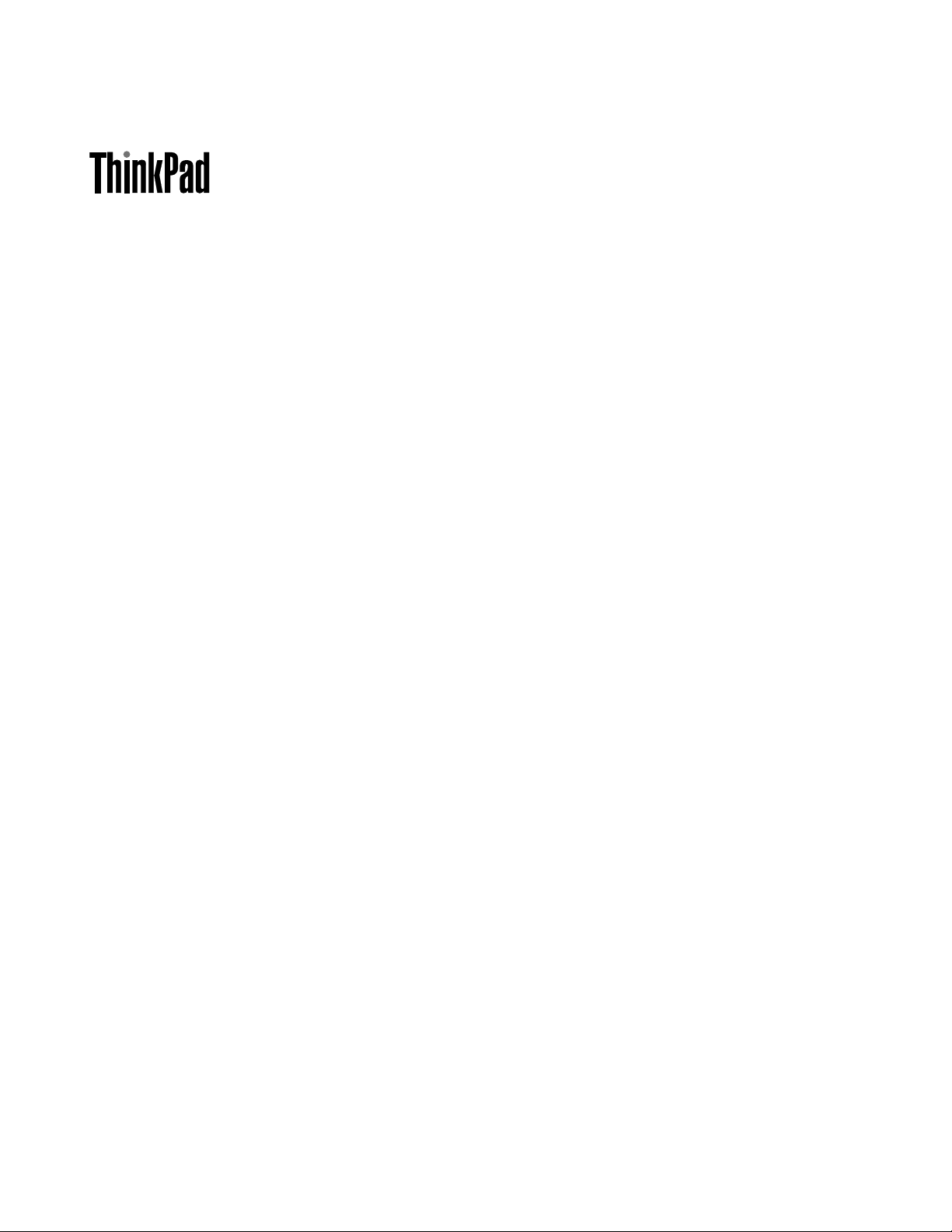
ﺩﻟﻴﻞﺍﻟﻤﺴﺘﺨﺪﻡ
ThinkPad L430ﻭL530
Page 2
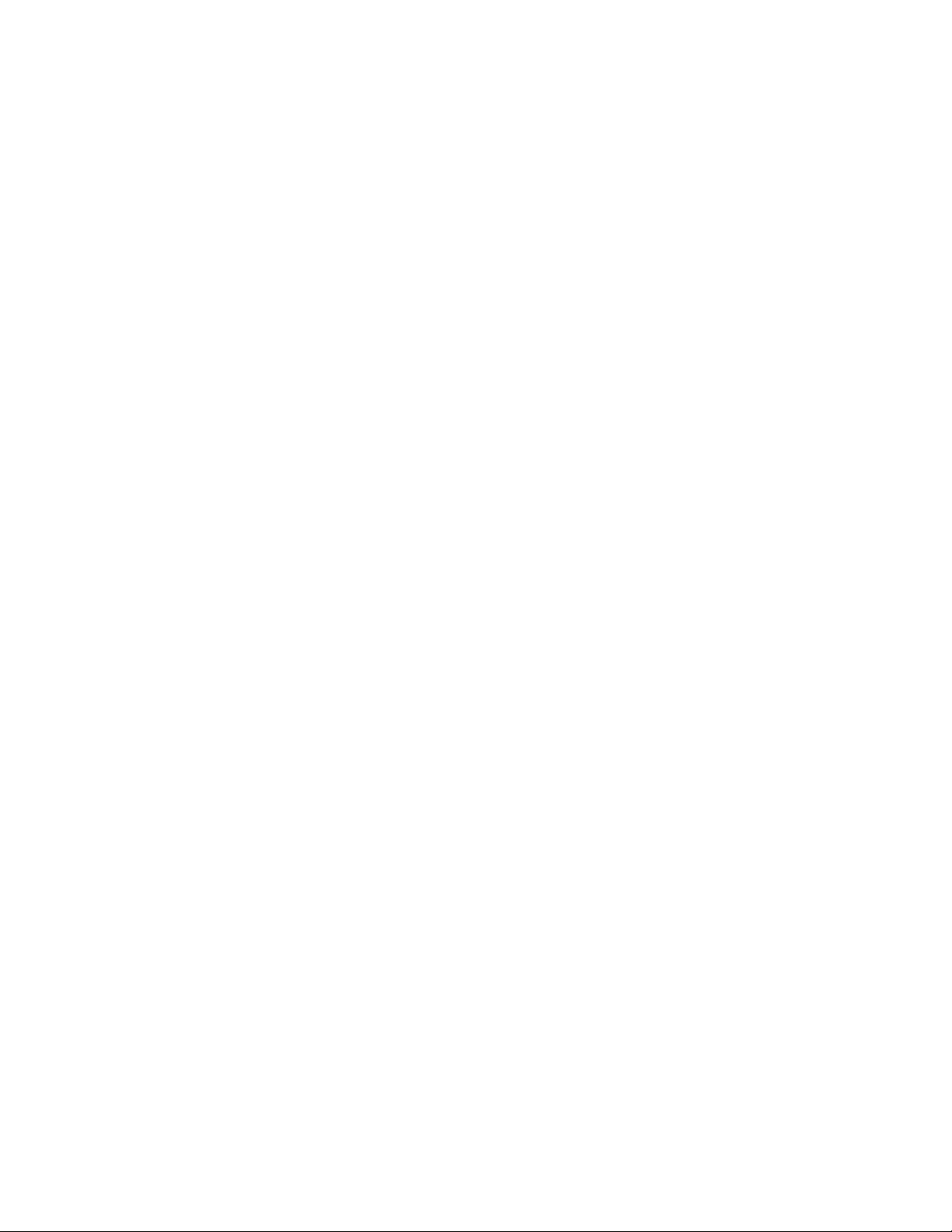
ﻣﻼﺣﻈﺎﺕ:ﻗﺒﻞﺍﺳﺘﺨﺪﺍﻡﻫﺬﻩﺍﻟﻤﻌﻠﻮﻣﺎﺕﻭﺍﻟﻤﻨﺘﺞﺍﻟﺬﻱﺗﺪﻋﻤﻪ،ﺗﺄﻛﺪﻣﻦﻗﺮﺍﺀﺓﻣﺎﻳﻠﻲﻭﻓﻬﻤﻪ:
•"ﺩﻟﻴﻞﺍﻷﻣﺎﻥﻭﺍﻟﻀﻤﺎﻥﻭﺍﻹﻋﺪﺍﺩ"
•"Regulatory Notice"
•"ﻣﻌﻠﻮﻣﺎﺕﺃﻣﺎﻥﻫﺎﻣﺔ"ﻋﻠﻰﺍﻟﺼﻔﺤﺔvi
•ﺍﻟﻤﻠﺤﻖ૫"ﺍﻹﺷﻌﺎﺭﺍﺕ"ﻋﻠﻰﺍﻟﺼﻔﺤﺔ١٥٧
ﺗﻢﺗﺤﻤﻴﻞ"ﺩﻟﻴﻞﺍﻷﻣﺎﻥﻭﺍﻟﻀﻤﺎﻥﻭﺍﻹﻋﺪﺍﺩ"ﻭ"Regulatory Notice"ﺇﻟﻰﻣﻮﻗﻊﺍﻟﻮﻳﺐ.ﻟﻠﺮﺟﻮﻉﺇﻟﻴﻬﺎ،ﺍﻧﺘﻘﻞﺇﻟﻰhttp://www.lenovo.com/
ThinkPadUserGuides.
© Copyright Lenovo 2012.
ﺍﻟﻄﺒﻌﺔﺍﻟﺮﺍﺑﻌﺔ)ﻧﻮﻓﻤﺒﺮ2012(
ﺇﺷﻌﺎﺭﺍﻟﺤﻘﻮﻕﺍﻟﻤﺤﺪﻭﺩﺓﻭﺍﻟﻤﻘﻴﺪﺓ:ﻓﻲﺣﺎﻟﺔﺗﺴﻠﻴﻢﺍﻟﺒﻴﺎﻧﺎﺕﺃﻭﺍﻟﺒﺮﺍﻣﺞﻭﻓﻘًﺎﻟﻌﻘﺪﺇﺩﺍﺭﺓﺧﺪﻣﺎﺕﻋﺎﻣﺔ"GSA"،ﻳﺨﻀﻊﺍﺳﺘﺨﺪﺍﻣﻬﺎﺃﻭﻧﺴﺨﻬﺎﺃﻭﺍﻟﻜﺸﻒﻋﻨﻬﺎﻟﻠﻘﻴﻮﺩﺍﻟﻤﺤﺪﺩﺓﻓﻲﺍﻟﻌﻘﺪ
ﺭﻗﻢGS-35F-05925.
Page 3
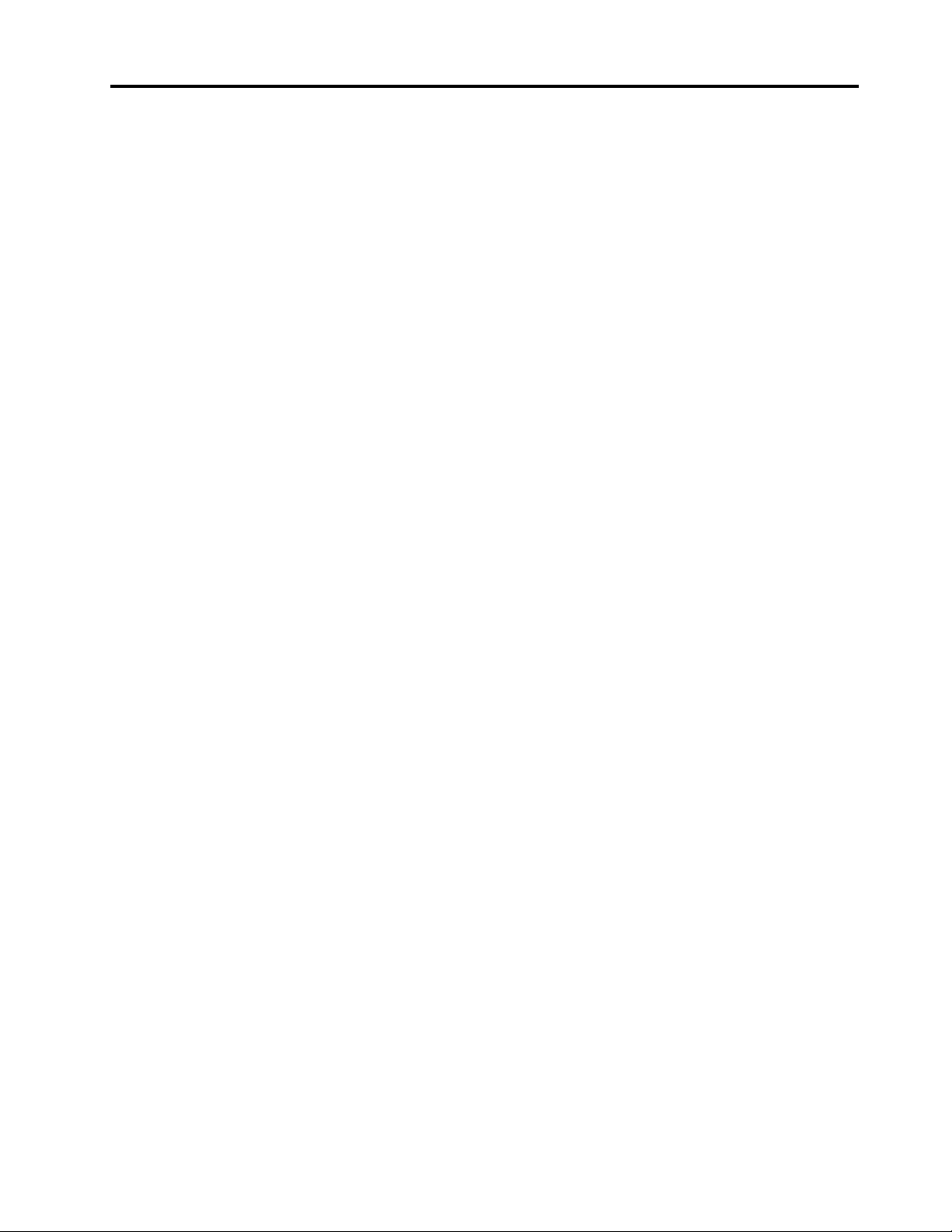
ﺍﻟﻤﺤﺘﻮﻳﺎﺕ
ﺍﻟﻌﺮﻭﺽﺍﻟﺘﻘﺪﻳﻤﻴﺔﻭﺍﻟﻮﺳﺎﺋﻂﺍﻟﻤﺘﻌﺪﺩﺓ...........٣٤
ﺗﻐﻴﻴﺮﺇﻋﺪﺍﺩﺍﺕﺍﻟﻌﺮﺽ.............٣٤
ﺗﻮﺻﻴﻞﻭﺣﺪﺓﻋﺮﺽ)ﺑﺮﻭﺟﻴﻜﺘﻮﺭ(ﺃﻭﺷﺎﺷﺔﺧﺎﺭﺟﻴﺔ.....٣٤
ﺇﻋﺪﺍﺩﻋﺮﺽﺗﻘﺪﻳﻤﻲ..............٣٦
ﺍﺳﺘﺨﺪﺍﻡﺍﻟﺸﺎﺷﺎﺕﺍﻟﺜﻨﺎﺋﻴﺔ.............٣٦
ﺍﺳﺘﺨﺪﺍﻡﻣﻴﺰﺓﺭﺳﻮﻣﺎﺕNVIDIA Optimus......٣٧
ﺍﺳﺘﺨﺪﺍﻡﻣﻴﺰﺍﺕﺍﻟﺼﻮﺕ...............٣٧
ﺍﺳﺘﺨﺪﺍﻡﺍﻟﻜﺎﻣﻴﺮﺍﺍﻟﻤﺪﻣﺠﺔ..............٣٨
ﺍﺳﺘﺨﺪﺍﻡﻣﺤﺮﻙﺍﻷﻗﺮﺍﺹﺍﻟﻀﻮﺋﻴﺔ............٣٨
ﺍﺳﺘﺨﺪﺍﻡﺑﻄﺎﻗﺔExpressCardﺃﻭﺑﻄﺎﻗﺔﻭﺳﺎﺋﻂﻣﺤﻤﻮﻟﺔ......٣٩
ﺍﻟﻤﻠﺤﻖ٣.ﺃﻧﺖﻭﺍﻟﻜﻤﺒﻴﻮﺗﺮﺍﻟﺨﺎﺹﺑﻚ........٤١
ﺍﻟﻮﺻﻮﻝﻟﺬﻭﻱﺍﻻﺣﺘﻴﺎﺟﺎﺕﺍﻟﺨﺎﺻﺔﻭﺍﻟﺮﺍﺣﺔ.........٤١
ﻣﻌﻠﻮﻣﺎﺕﺑﻴﺌﺔﺍﻟﻌﻤﻞﺍﻟﻤﺮﻳﺤﺔ............٤١
ﺍﻟﺮﺍﺣﺔ..................٤٢
ﻣﻌﻠﻮﻣﺎﺕﻭﺻﻮﻝﺫﻭﻱﺍﻻﺣﺘﻴﺎﺟﺎﺕﺍﻟﺨﺎﺻﺔ........٤٢
ﺍﻟﺴﻔﺮﺑﺼﺤﺒﺔﺍﻟﻜﻤﺒﻴﻮﺗﺮﺍﻟﺨﺎﺹﺑﻚ............٤٣
ﺗﻠﻤﻴﺤﺎﺕﺍﻟﺴﻔﺮ...............٤٣
ﻣﻠﺤﻘﺎﺕﺍﻟﺴﻔﺮ................٤٣
ﺍﻟﻤﻠﺤﻖ٤.ﺍﻷﻣﺎﻥ...............٤٥
ﺗﺮﻛﻴﺐﻗﻔﻞﺁﻟﻲ.................٤٥
ﺍﺳﺘﺨﺪﺍﻡﻛﻠﻤﺎﺕﺍﻟﻤﺮﻭﺭ...............٤٥
ﻛﻠﻤﺎﺕﺍﻟﻤﺮﻭﺭﻭﻭﺿﻊﺍﻟﺴﻜﻮﻥ...........٤٥
ﻛﺘﺎﺑﺔﻛﻠﻤﺎﺕﺍﻟﻤﺮﻭﺭ..............٤٥
ﻛﻠﻤﺔﻣﺮﻭﺭﺑﺪﺀﺍﻟﺘﺸﻐﻴﻞ.............٤٦
ﻛﻠﻤﺎﺕﻣﺮﻭﺭﻣﺤﺮﻙﺍﻷﻗﺮﺍﺹﺍﻟﺜﺎﺑﺘﺔ.........٤٦
ﻛﻠﻤﺔﻣﺮﻭﺭﺍﻟﻤﺸﺮﻑ..............٤٨
ﺃﻣﺎﻥﺍﻟﻘﺮﺹﺍﻟﺜﺎﺑﺖ................٥٠
ﺗﻌﻴﻴﻦﺷﺮﻳﺤﺔﺍﻷﻣﺎﻥ................٥٠
ﺍﺳﺘﺨﺪﺍﻡﻗﺎﺭﺉﺑﺼﻤﺎﺕﺍﻷﺻﺎﺑﻊ.............٥١
ﻣﻼﺣﻈﺔﺣﻮﻝﺣﺬﻑﺍﻟﺒﻴﺎﻧﺎﺕﻣﻦﻣﺤﺮﻙﺍﻷﻗﺮﺍﺹﺍﻟﺜﺎﺑﺘﺔﺃﻭﻣﺤﺮﻙﺍﻷﻗﺮﺍﺹ
ﺫﻱﺍﻟﺤﺎﻟﺔﺍﻟﺼﻠﺒﺔ.................٥٣
ﻓﻬﻢﺟﺪﺭﺍﻥﺍﻟﺤﻤﺎﻳﺔﻭﺍﺳﺘﺨﺪﺍﻣﻬﺎ.............٥٤
ﺣﻤﺎﻳﺔﺍﻟﺒﻴﺎﻧﺎﺕﻣﻦﺍﻟﻔﻴﺮﻭﺳﺎﺕ.............٥٤
ﺍﻟﻤﻠﺤﻖ٥.ﻧﻈﺮﺓﻋﺎﻣﺔﻋﻠﻰﺍﻻﺳﺘﻌﺎﺩﺓ........٥٥
ﻧﻈﺮﺓﻋﺎﻣﺔﻋﻠﻰﻋﻤﻠﻴﺔﺍﻻﺳﺘﻌﺎﺩﺓﻓﻲﻧﻈﺎﻡﺍﻟﺘﺸﻐﻴﻞWindows 7...٥٥
ﺇﻧﺸﺎﺀﻭﺳﺎﺋﻂﺍﻻﺳﺘﻌﺎﺩﺓﻭﺍﺳﺘﺨﺪﺍﻣﻬﺎ..........٥٥
ﺗﻨﻔﻴﺬﻋﻤﻠﻴﺎﺕﺍﻟﻨﺴﺦﺍﻻﺣﺘﻴﺎﻃﻲﻭﺍﻻﺳﺘﻌﺎﺩﺓ........٥٦
ﺍﺳﺘﺨﺪﺍﻡﻣﺴﺎﺣﺔRescue and Recovery.......٥٧
ﺇﻧﺸﺎﺀﻭﺍﺳﺘﺨﺪﺍﻡﻭﺳﺎﺋﻂﺍﻹﻧﻘﺎﺫ...........٥٨
ﺇﻋﺎﺩﺓﺗﺜﺒﻴﺖﺍﻟﺒﺮﺍﻣﺞﻭﺑﺮﺍﻣﺞﺗﺸﻐﻴﻞﺍﻷﺟﻬﺰﺓﺍﻟﻤﺜﺒﺘﺔﻣﺴﺒﻘًﺎ....٥٨
ﺣﻞﻣﺸﻜﻼﺕﺍﻻﺳﺘﻌﺎﺩﺓ.............٥٩
ﻧﻈﺮﺓﻋﺎﻣﺔﻋﻠﻰﻋﻤﻠﻴﺔﺍﻻﺳﺘﻌﺎﺩﺓﻓﻲﻧﻈﺎﻡﺍﻟﺘﺸﻐﻴﻞWindows 8...٥٩
ﺍﻟﻤﻠﺤﻖ٦.ﺍﺳﺘﺒﺪﺍﻝﺍﻷﺟﻬﺰﺓ............٦١
ﺍﻟﻮﻗﺎﻳﺔﻣﻦﺍﻟﻜﻬﺮﺑﻴﺔﺍﻟﺴﺎﻛﻨﺔ..............٦١
ﺍﺳﺘﺒﺪﺍﻝﺍﻟﺒﻄﺎﺭﻳﺔ.................٦١
ﺍﻗﺮﺃﻫﺬﺍﺃﻭﻻ..................v
ﻣﻌﻠﻮﻣﺎﺕﺃﻣﺎﻥﻫﺎﻣﺔ.................vi
ﺍﻟﺤﺎﻻﺕﺍﻟﺘﻲﺗﺘﻄﻠﺐﺇﺟﺮﺍﺀًﻓﻮﺭﻳًﺎ..........vii
ﺇﺭﺷﺎﺩﺍﺕﺍﻟﺴﻼﻣﺔ...............vii
ﺍﻟﻤﻠﺤﻖ١.ﻧﻈﺮﺓﻋﺎﻣﺔﻋﻠﻰﺍﻟﻤﻨﺘﺞ..........١
ﺗﺤﺪﻳﺪﺃﻣﺎﻛﻦﻋﻨﺎﺻﺮﺍﻟﺘﺤﻜﻢ،ﻭﺍﻟﻤﻮﺻﻼﺕ،ﻭﺍﻟﻤﻴﺰﺍﺕ،ﻭﺍﻟﻤﺆﺷﺮﺍﺕﺍﻟﺨﺎﺻﺔ
ﺑﺎﻟﻜﻤﺒﻴﻮﺗﺮ....................١
ﻣﻨﻈﺮﻟﻠﺠﺎﻧﺐﺍﻷﻣﺎﻣﻲ...............١
ﻣﺸﻬﺪﻟﻠﺠﺎﻧﺐﺍﻷﻳﻤﻦ...............٣
ﻣﺸﻬﺪﻟﻠﺠﺎﻧﺐﺍﻷﻳﺴﺮ...............٤
ﻣﺸﻬﺪﻟﻠﺠﺎﻧﺐﺍﻟﺴﻔﻠﻲ...............٥
ﻣﻨﻈﺮﻟﻠﺠﺎﻧﺐﺍﻟﺨﻠﻔﻲ...............٦
ﻣﺆﺷﺮﺍﺕﺍﻟﺤﺎﻟﺔ................٧
ﺗﺤﺪﻳﺪﻣﻜﺎﻥﻣﻌﻠﻮﻣﺎﺕﺍﻟﻤﻨﺘﺞﺍﻟﻤﻬﻤﺔ.............٩
ﻣﻠﺼﻖﻧﻮﻉﺍﻟﺠﻬﺎﺯﻭﻃﺮﺍﺯﻩ.............٩
ﻣﻠﺼﻖﻣﻌﺮﻑFCCﻭﺭﻗﻢﺷﻬﺎﺩﺍﺕIC..........٩
ﻣﻠﺼﻖﺷﻬﺎﺩﺓﺍﻟﻤﺼﺎﺩﻗﺔ.............١٠
ﺍﻟﺨﺼﺎﺋﺺ..................١١
ﺍﻟﻤﻮﺍﺻﻔﺎﺕ..................١٢
ﺑﻴﺌﺔﺍﻟﺘﺸﻐﻴﻞ..................١٣
ﺑﺮﺍﻣﺞLenovo.................١٣
ﺍﻟﻮﺻﻮﻝﺇﻟﻰﺑﺮﺍﻣﺞLenovoﻓﻲﻧﻈﺎﻡﺍﻟﺘﺸﻐﻴﻞWindows 7..١٣
ﺍﻟﻮﺻﻮﻝﺇﻟﻰﺑﺮﺍﻣﺞLenovoﻓﻲﻧﻈﺎﻡﺍﻟﺘﺸﻐﻴﻞWindows 8..١٥
ﻣﻘﺪﻣﺔﺇﻟﻰﺑﺮﺍﻣﺞLenovo............١٦
ﺍﻟﻤﻠﺤﻖ٢.ﺍﺳﺘﺨﺪﺍﻡﺍﻟﻜﻤﺒﻴﻮﺗﺮ...........١٩
ﺗﺴﺠﻴﻞﺍﻟﻜﻤﺒﻴﻮﺗﺮﺍﻟﺨﺎﺹﺑﻚ.............١٩
ﺍﻷﺳﺌﻠﺔﺍﻟﻤﺘﺪﺍﻭﻟﺔ.................١٩
ﺍﻟﻤﻔﺎﺗﻴﺢﻭﺍﻷﺯﺭﺍﺭﺍﻟﺨﺎﺻﺔ..............٢٠
ﺗﻮﻟﻴﻔﺎﺕﻣﻔﺎﺗﻴﺢﺍﻟﻮﻇﺎﺋﻒ.............٢٠
ﻣﻔﺎﺗﻴﺢﺗﺤﺪﻳﺪﺷﺪﺓﺍﻟﺼﻮﺕﻭﺍﺧﻔﺎﺀﻩ..........٢٢
ﻣﻔﺘﺎﺡWindows..............٢٣
ﺍﺳﺘﺨﺪﺍﻡﺟﻬﺎﺯﺗﺄﺷﻴﺮUltraNav............٢٣
ﺍﺳﺘﺨﺪﺍﻡﺟﻬﺎﺯﺗﺄﺷﻴﺮTrackPoint..........٢٤
ﺍﺳﺘﺨﺪﺍﻡﺍﻟﺸﺎﺷﺔﺍﻟﺘﻲﺗﻌﻤﻞﺑﺎﻟﻠﻤﺲ..........٢٥
ﺗﻌﻄﻴﻞﺟﻬﺎﺯﺍﻟﺘﺄﺷﻴﺮUltraNavﻭﺍﺳﺘﺨﺪﺍﻡﻣﺎﻭﺱﺧﺎﺭﺟﻲ...٢٥
ﺇﺿﺎﻓﺔﺭﻣﺰUltraNavﺇﻟﻰﻣﻨﻄﻘﺔﺇﻋﻼﻡWindows....٢٦
ﺇﺩﺍﺭﺓﺍﻟﻄﺎﻗﺔ..................٢٦
ﺍﻟﺘﺤﻘﻖﻣﻦﺣﺎﻟﺔﺍﻟﺒﻄﺎﺭﻳﺔ.............٢٦
ﺍﺳﺘﺨﺪﺍﻡﻣﻬﺎﻳﺊﻃﺎﻗﺔﺍﻟﺘﻴﺎﺭﺍﻟﻤﺘﺮﺩﺩ..........٢٦
ﺷﺤﻦﺍﻟﺒﻄﺎﺭﻳﺔ................٢٧
ﺯﻳﺎﺩﺓﻓﺘﺮﺓﺻﻼﺣﻴﺔﺍﻟﺒﻄﺎﺭﻳﺔﻷﻗﺼﻰﺣﺪ........٢٧
ﺇﺩﺍﺭﺓﻃﺎﻗﺔﺍﻟﺒﻄﺎﺭﻳﺔ..............٢٧
ﺃﻭﺿﺎﻉﺣﻔﻆﺍﻟﻄﺎﻗﺔ..............٢٧
ﻣﻌﺎﻟﺠﺔﺍﻟﺒﻄﺎﺭﻳﺔ...............٢٩
ﺍﻻﺗﺼﺎﻝﺑﺎﻟﺸﺒﻜﺔ.................٣٠
ﺍﺗﺼﺎﻻﺕEthernet..............٣٠
ﺍﻻﺗﺼﺎﻻﺕﺍﻟﻼﺳﻠﻜﻴﺔ..............٣٠
i
© Copyright Lenovo 2012
Page 4
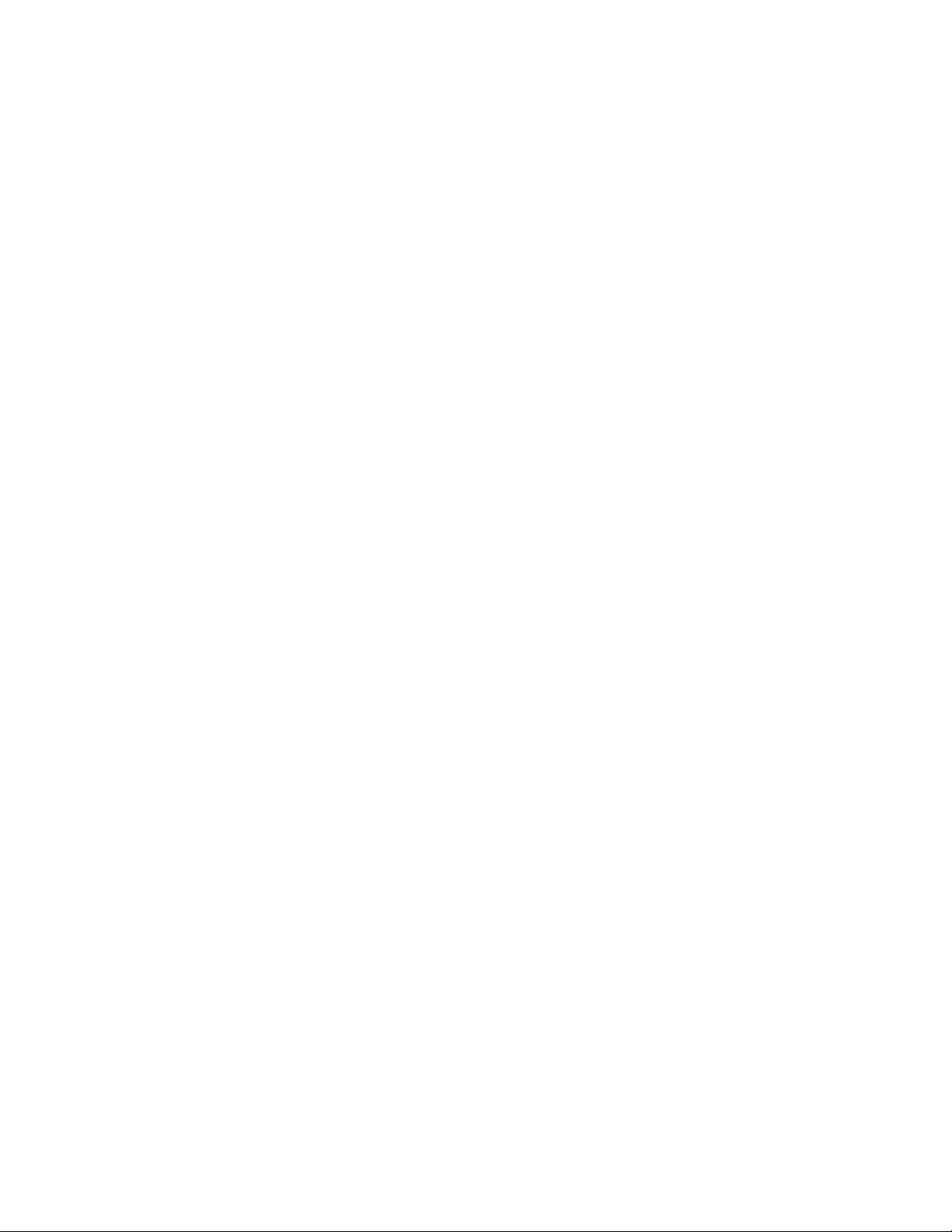
ﻛﻴﻔﻴﺔﺍﻻﻫﺘﻤﺎﻡﺑﺎﻟﻜﻤﺒﻴﻮﺗﺮﺍﻟﺨﺎﺹﺑﻚ...........١١٦
ﺗﻨﻈﻴﻒﻏﻄﺎﺀﺍﻟﻜﻤﺒﻴﻮﺗﺮ.............١١٨
ﺍﻟﻤﻠﺤﻖ١٠.ﺍﺳﺘﻜﺸﺎﻑﻣﺸﻜﻼﺕﺍﻟﻜﻤﺒﻴﻮﺗﺮ
ﻭﺇﺻﻼﺣﻬﺎ.................١٢١
ﺗﺸﺨﻴﺺﺍﻟﻤﺸﻜﻼﺕ................١٢١
ﺍﺳﺘﻜﺸﺎﻑﺍﻟﻤﺸﻜﻼﺕﻭﺇﺻﻼﺣﻬﺎ.............١٢١
ﺗﻮﻗﻒﺍﻟﻜﻤﺒﻴﻮﺗﺮﻋﻦﺍﻻﺳﺘﺠﺎﺑﺔ...........١٢١
ﺍﻟﺴﻮﺍﺋﻞﺍﻟﻤﻨﺴﻜﺒﺔﻋﻠﻰﻟﻮﺣﺔﺍﻟﻤﻔﺎﺗﻴﺢ..........١٢٢
ﺭﺳﺎﺋﻞﺍﻟﺨﻄﺄ................١٢٢
ﺃﺧﻄﺎﺀﺑﺪﻭﻥﺭﺳﺎﺋﻞ..............١٢٣
ﺃﺧﻄﺎﺀﻣﺼﺤﻮﺑﺔﺑﺈﺻﺪﺍﺭﺻﻔﻴﺮ...........١٢٤
ﻣﺸﻜﻼﺕﻭﺣﺪﺍﺕﺍﻟﺬﺍﻛﺮﺓ.............١٢٥
ﻣﺸﻜﻼﺕﺍﻟﺸﺒﻜﺎﺕ...............١٢٥
ﻣﺸﻜﻼﺕﻟﻮﺣﺔﺍﻟﻤﻔﺎﺗﻴﺢﻭﺃﺟﻬﺰﺓﺍﻟﺘﺄﺷﻴﺮﺍﻷﺧﺮﻯ.......١٢٧
ﻣﺸﻜﻼﺕﺍﻟﺸﺎﺷﺔﻭﺃﺟﻬﺰﺓﺍﻟﻮﺳﺎﺋﻂﺍﻟﻤﺘﻌﺪﺩﺓ........١٢٨
ﻣﺸﻜﻼﺕﻗﺎﺭﺉﺑﺼﻤﺎﺕﺍﻷﺻﺎﺑﻊ...........١٣٢
ﻣﺸﻜﻼﺕﺍﻟﺒﻄﺎﺭﻳﺔﻭﺍﻟﺘﺸﻐﻴﻞ............١٣٢
ﻣﺸﻜﻼﺕﻣﺤﺮﻛﺎﺕﺍﻷﻗﺮﺍﺹﻭﺃﺟﻬﺰﺓﺍﻟﺘﺨﺰﻳﻦﺍﻷﺧﺮﻯ.....١٣٤
ﻣﺸﻜﻠﺔﺑﺮﺍﻣﺞ................١٣٦
ﻣﺸﻜﻼﺕﺍﻟﻤﻨﺎﻓﺬﻭﺍﻟﻤﻮﺻﻼﺕ............١٣٦
ThinkPad Port Replicatorﻭﻣﺤﻄﺔﺍﻹﺭﺳﺎﺀ........٨٧
ﺍﻟﻤﻠﺤﻖ١١.ﺍﻟﺤﺼﻮﻝﻋﻠﻰﺍﻟﺪﻋﻢ.........١٣٩
ﻗﺒﻞﺍﻻﺗﺼﺎﻝﺑﺸﺮﻛﺔLenovo.............١٣٩
ﺗﺴﺠﻴﻞﺍﻟﻜﻤﺒﻴﻮﺗﺮﺍﻟﺨﺎﺹﺑﻚ............١٣٩
ﺗﻨﺰﻳﻞﺗﺤﺪﻳﺜﺎﺕﺍﻟﻨﻈﺎﻡ..............١٣٩
ﺗﺴﺠﻴﻞﺍﻟﻤﻌﻠﻮﻣﺎﺕ...............١٣٩
ﺍﻟﺤﺼﻮﻝﻋﻠﻰﺍﻟﻤﺴﺎﻋﺪﺓﻭﺍﻟﺨﺪﻣﺔ............١٣٩
ﺍﺳﺘﺨﺪﺍﻡﺍﻟﺒﺮﺍﻣﺞﺍﻟﺘﺸﺨﻴﺼﻴﺔ............١٤٠
ﻣﻮﻗﻊﻭﻳﺐﺩﻋﻢLenovo............١٤٠
ﺍﻻﺗﺼﺎﻝﺑﺸﺮﻛﺔLenovo............١٤٠
ﺷﺮﺍﺀﺧﺪﻣﺎﺕﺇﺿﺎﻓﻴﺔ...............١٤١
ﺍﻟﻤﻠﺤﻖ૧.ﺍﻟﻤﻌﻠﻮﻣﺎﺕﺍﻟﺘﻨﻈﻴﻤﻴﺔ.........١٤٣
ﺍﻟﻤﻌﻠﻮﻣﺎﺕﺍﻟﻤﺘﻌﻠﻘﺔﺑﺎﻷﺟﻬﺰﺓﺍﻟﻼﺳﻠﻜﻴﺔ...........١٤٣
ﻣﻜﺎﻥﺍﻟﻬﻮﺍﺋﻲﺍﻟﻼﺳﻠﻜﻲﻟﺘﻄﺒﻴﻖUltraConnect......١٤٤
ﺍﻟﺒﺤﺚﻋﻦﺍﻟﻤﻼﺣﻈﺎﺕﺍﻟﺘﻨﻈﻴﻤﻴﺔﺍﻟﻼﺳﻠﻜﻴﺔ........١٤٥
ﺇﺷﻌﺎﺭﺗﺼﻨﻴﻒﺍﻟﺼﺎﺩﺭﺍﺕ..............١٤٥
ﻣﻼﺣﻈﺎﺕﻋﻦﺍﻻﻧﺒﻌﺎﺛﺎﺕﺍﻹﻟﻜﺘﺮﻭﻧﻴﺔ...........١٤٥
ﺑﻴﺎﻥﺍﻟﺘﻮﺍﻓﻖﻣﻊﻣﺘﻄﻠﺒﺎﺕﻟﺠﻨﺔﺍﻻﺗﺼﺎﻻﺕﺍﻟﻔﻴﺪﺭﺍﻟﻴﺔ.....١٤٥
ﺑﻴﺎﻥﺍﻟﺘﻮﺍﻓﻖﻣﻊﻣﺘﻄﻠﺒﺎﺕﺍﻹﺷﻌﺎﻉﻟﻸﺟﻬﺰﺓﻣﻦﺍﻟﻔﺌﺔBﻟﻠﺼﻨﺎﻋﺎﺕ
ﺍﻟﻜﻨﺪﻳﺔ..................١٤٥
ﺍﻻﺗﺤﺎﺩﺍﻷﻭﺭﺑﻲ-ﺍﻟﺘﻮﺍﻓﻖﻣﻊElectromagnetic Compatibility
Directive................١٤٦
ﺑﻴﺎﻥﺍﻟﺘﻮﺍﻓﻖﺍﻷﻟﻤﺎﻧﻲ،ﺍﻟﻔﺌﺔB...........١٤٦
ﺑﻴﺎﻥﺍﻟﺘﻮﺍﻓﻖﺍﻟﻜﻮﺭﻱ،ﺍﻟﻔﺌﺔB...........١٤٦
ﺑﻴﺎﻥﺍﻟﺘﻮﺍﻓﻖﺍﻟﻴﺎﺑﺎﻧﻲVCCIﺍﻟﻔﺌﺔB..........١٤٧
ﺑﻴﺎﻥﺍﻟﺘﻮﺍﻓﻖﺍﻟﻴﺎﺑﺎﻧﻲﻟﻠﻤﻨﺘﺠﺎﺕﺍﻟﻤﺘﺼﻠﺔﺑﺎﻟﺘﻴﺎﺭﺍﻟﺮﺋﻴﺴﻲﺍﻟﺬﻱﺗﻜﻮﻥﺷﺪﺗﻪ
ﺃﻗﻞﻣﻦﺃﻭﺗﺴﺎﻭﻱ20ﺃﻣﺒﻴﺮﻟﻜﻞﻣﺮﺣﻠﺔ.........١٤٧
ﻣﻌﻠﻮﻣﺎﺕﺧﺪﻣﺔﻣﻨﺘﺞLenovoﺑﺎﻟﻨﺴﺒﺔﻟﺘﺎﻳﻮﺍﻥ.......١٤٧
Vista/7/8ﻋﻠﻰﻧﻈﺎﻡﺍﻟﺘﺸﻐﻴﻞWindows 7.......١٠١
Windows 7...............١٠٢
ThinkPad Setup................١٠٢
System Update..............١١٦
ﺍﺳﺘﺒﺪﺍﻝﺑﻄﺎﻗﺔSIM................٦٣
ﺍﺳﺘﺒﺪﺍﻝﻣﺤﺮﻙﺍﻷﻗﺮﺍﺹﺍﻟﺜﺎﺑﺘﺔﺃﻭﻣﺤﺮﻙﺍﻷﻗﺮﺍﺹﺫﻱﺍﻟﺤﺎﻟﺔﺍﻟﺼﻠﺒﺔ..٦٤
ﺍﺳﺘﺒﺪﺍﻝﻟﻮﺣﺔﺍﻟﻤﻔﺎﺗﻴﺢ...............٦٦
ﺍﺳﺘﺒﺪﺍﻝﻭﺣﺪﺓﺍﻟﺬﺍﻛﺮﺓﻭﺗﺮﻛﻴﺒﻬﺎ.............٦٩
ﺍﺳﺘﺒﺪﺍﻝﺍﻟﻤﺸﻐﻞﺍﻟﻀﻮﺋﻲ...............٧٢
ﺍﺳﺘﺒﺪﺍﻝﺑﻄﺎﻗﺎﺕPCI Express MiniﻟﻼﺗﺼﺎﻻﺕﺍﻟﻼﺳﻠﻜﻴﺔLAN/
WiMAX..................٧٦
ﺍﺳﺘﺒﺪﺍﻝﺑﻄﺎﻗﺔPCI Express MiniﻻﺗﺼﺎﻝﺷﺒﻜﺔWANﺍﻟﻼﺳﻠﻜﻴﺔﺃﻭ
ﺗﺮﻛﻴﺒﻬﺎ...................٧٩
ﺍﺳﺘﺒﺪﺍﻝﺍﻟﺒﻄﺎﺭﻳﺔﺍﻻﺣﺘﻴﺎﻃﻴﺔ..............٨٣
ﺍﻟﻤﻠﺤﻖ٧.ﺗﺤﺴﻴﻦﺃﺩﺍﺀﺍﻟﻜﻤﺒﻴﻮﺗﺮﺍﻟﺨﺎﺹﺑﻚ......٨٧
ﺍﻟﺒﺤﺚﻋﻦﺧﻴﺎﺭﺍﺕThinkPad............٨٧
ﻣﻨﻈﺮﻟﻠﺠﺎﻧﺐﺍﻷﻣﺎﻣﻲ..............٨٨
ﻣﻨﻈﺮﻟﻠﺠﺎﻧﺐﺍﻟﺨﻠﻔﻲ..............٩٠
ﺗﻮﺻﻴﻞﻣﻀﺎﻋﻒﻣﻨﺎﻓﺬﺃﻭﻣﺤﻄﺔﺇﺭﺳﺎﺀ.........٩٢
ﻓﺼﻞﻣﻀﺎﻋﻒﺍﻟﻤﻨﺎﻓﺬﺃﻭﻣﺤﻄﺔﺍﻹﺭﺳﺎﺀ........٩٤
ﻣﻴﺰﺓﺍﻷﻣﺎﻥ................٩٥
ﺍﺳﺘﺨﺪﺍﻡﻣﻔﺘﺎﺡﻗﻔﻞﺍﻟﻨﻈﺎﻡ.............٩٧
ﺍﻟﻤﻠﺤﻖ٨.ﺍﻟﺘﻜﻮﻳﻦﺍﻟﻤﺘﻘﺪﻡ............٩٩
ﺗﺜﺒﻴﺖﻧﻈﺎﻡﺗﺸﻐﻴﻞﺟﺪﻳﺪ...............٩٩
ﻗﺒﻞﺍﻟﺒﺪﺀ.................٩٩
ﺗﺜﺒﻴﺖﻧﻈﺎﻡﺍﻟﺘﺸﻐﻴﻞWindows 7..........١٠٠
ﺗﺜﺒﻴﺖﻧﻈﺎﻡﺍﻟﺘﺸﻐﻴﻞWindows 8..........١٠١
ﺗﺜﺒﻴﺖﺑﺮﺍﻣﺞﺗﺸﻐﻴﻞﺍﻷﺟﻬﺰﺓ..............١٠١
ﺗﺜﺒﻴﺖﺑﺮﻧﺎﻣﺞﺍﻟﺘﺸﻐﻴﻞﻟﻘﺎﺭﺉﺑﻄﺎﻗﺔﺍﻟﻮﺳﺎﺋﻂ4×1......١٠١
ﺗﺜﺒﻴﺖﺑﺮﻧﺎﻣﺞﺗﺸﻐﻴﻞUSB 3.0ﻋﻠﻰﻧﻈﺎﻡﺍﻟﺘﺸﻐﻴﻞWindows
7...................١٠١
ﺗﺜﺒﻴﺖThinkPad Monitor File for Windows 2000/XP/
ﺗﺜﺒﻴﺖﺑﺮﺍﻣﺞﺗﺸﻐﻴﻞﺃﺟﻬﺰﺓﺃﺧﺮﻯﻭﺑﺮﺍﻣﺞﻋﻠﻰﻧﻈﺎﻡﺍﻟﺘﺸﻐﻴﻞ
ﻗﺎﺋﻤﺔMain................١٠٣
ﻗﺎﺋﻤﺔConfig...............١٠٣
ﻗﺎﺋﻤﺔDate/Time..............١٠٦
ﻗﺎﺋﻤﺔSecurity...............١٠٧
ﻗﺎﺋﻤﺔStartup...............١١٠
ﻗﺎﺋﻤﺔRestart...............١١١
ﺗﺤﺪﻳﺚUEFI BIOSﻟﻠﻨﻈﺎﻡ...........١١٢
ﺍﺳﺘﺨﺪﺍﻡﺇﺩﺍﺭﺓﺍﻟﻨﻈﺎﻡ................١١٢
ﺇﺩﺍﺭﺓﺍﻟﻨﻈﺎﻡ................١١٢
ﺗﻌﻴﻴﻦﻣﻴﺰﺍﺕﺍﻹﺩﺍﺭﺓ..............١١٣
ﺍﻟﻤﻠﺤﻖ٩.ﻣﻨﻊﺣﺪﻭﺙﺍﻟﻤﺸﻜﻼﺕ.........١١٥
ﺍﻟﺘﻠﻤﻴﺤﺎﺕﺍﻟﻌﺎﻣﺔﻟﻤﻨﻊﺣﺪﻭﺙﺍﻟﻤﺸﻜﻼﺕ...........١١٥
ﺍﻟﺘﺄﻛﺪﻣﻦﺗﺤﺪﻳﺚﺑﺮﺍﻣﺞﺗﺸﻐﻴﻞﺍﻷﺟﻬﺰﺓ...........١١٦
ﺍﻟﺤﺼﻮﻝﻋﻠﻰﺃﺣﺪﺙﺑﺮﺍﻣﺞﺍﻟﺘﺸﻐﻴﻞﻣﻦﻣﻮﻗﻊﺍﻟﻮﻳﺐ.....١١٦
ﺍﻟﺤﺼﻮﻝﻋﻠﻰﺃﺣﺪﺙﺑﺮﺍﻣﺞﺍﻟﺘﺸﻐﻴﻞﺑﺎﺳﺘﺨﺪﺍﻡThinkVantage
iiﻭﺩﻟﻴﻞﺍﻟﻤﺴﺘﺨﺪﻡ
Page 5
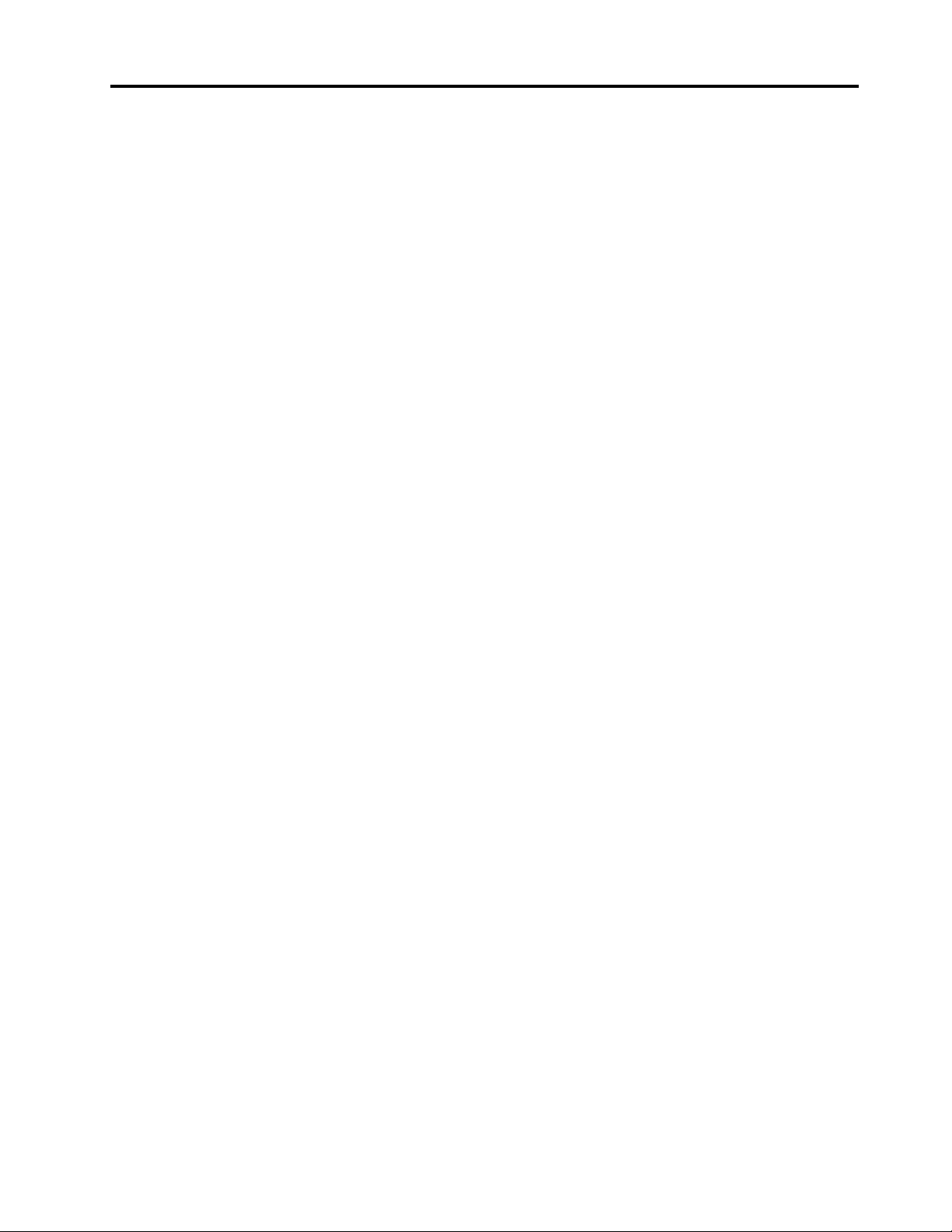
ﺍﻟﻤﻠﺤﻖ૨.ﺑﻴﺎﻧﺎﺕWEEEﻭﺑﻴﺎﻧﺎﺕﺇﻋﺎﺩﺓﺍﻟﺘﺪﻭﻳﺮ..١٤٩
ﻣﻌﻠﻮﻣﺎﺕﻣﻬﻤﺔﺣﻮﻝWEEE.............١٤٩
ﻣﻌﻠﻮﻣﺎﺕﺇﻋﺎﺩﺓﺍﺳﺘﺨﺪﺍﻡﺍﻟﺒﻄﺎﺭﻳﺔﻓﻲﺍﻟﻴﺎﺑﺎﻥ.........١٤٩
ﻣﻌﻠﻮﻣﺎﺕﺇﻋﺎﺩﺓﺍﺳﺘﺨﺪﺍﻡﺍﻟﺒﻄﺎﺭﻳﺔﻓﻲﺍﻟﺒﺮﺍﺯﻳﻞ.........١٥٠
ﻣﻌﻠﻮﻣﺎﺕﺇﻋﺎﺩﺓﺍﺳﺘﺨﺪﺍﻡﺍﻟﺒﻄﺎﺭﻳﺔﻓﻲﺗﺎﻳﻮﺍﻥ.........١٥٠
ﻣﻌﻠﻮﻣﺎﺕﺇﻋﺎﺩﺓﺍﺳﺘﺨﺪﺍﻡﺍﻟﺒﻄﺎﺭﻳﺔﻓﻲﺍﻻﺗﺤﺎﺩﺍﻷﻭﺭﻭﺑﻲ......١٥٠
ﻣﻌﻠﻮﻣﺎﺕﺇﻋﺎﺩﺓﺍﺳﺘﺨﺪﺍﻡﺍﻟﺒﻄﺎﺭﻳﺔﻓﻲﺍﻟﻮﻻﻳﺎﺕﺍﻟﻤﺘﺤﺪﺓﻭﻛﻨﺪﺍ.....١٥١
ﺍﻟﻤﻠﺤﻖ૩.ﻣﻌﻠﻮﻣﺎﺕﺍﻟﻄﺮﺍﺯENERGY STAR..١٥٣
ﺍﻟﻤﻠﺤﻖ૪.ﺗﻮﺟﻴﻬﺎﺕﺍﻟﺤﺪﻣﻦﺍﻟﻤﻮﺍﺩﺍﻟﺨﻄﺮﺓ
(RoHS).................١٥٥
ﺗﻮﺟﻴﻪﺗﻘﻴﻴﺪﺍﺳﺘﺨﺪﺍﻡﺍﻟﻤﻮﺍﺩﺍﻟﺨﻄﺮﺓ)RoHS(ﻓﻲﺍﻟﺼﻴﻦ......١٥٥
ﺗﻮﺟﻴﻪﺗﻘﻴﻴﺪﺍﺳﺘﺨﺪﺍﻡﺍﻟﻤﻮﺍﺩﺍﻟﺨﻄﺮﺓ)RoHS(ﻓﻲﺗﺮﻛﻴﺎ......١٥٥
ﻟﻮﺍﺋﺢRoHSﻷﻭﻛﺮﺍﻧﻴﺎ...............١٥٥
ﺗﻮﺟﻴﻬﺎﺕRoHSﻟﻠﻬﻨﺪ...............١٥٦
ﺍﻟﻤﻠﺤﻖ૫.ﺍﻹﺷﻌﺎﺭﺍﺕ.............١٥٧
ﻋﻼﻣﺎﺕﺗﺠﺎﺭﻳﺔ.................١٥٧
iii
© Copyright Lenovo 2012
Page 6
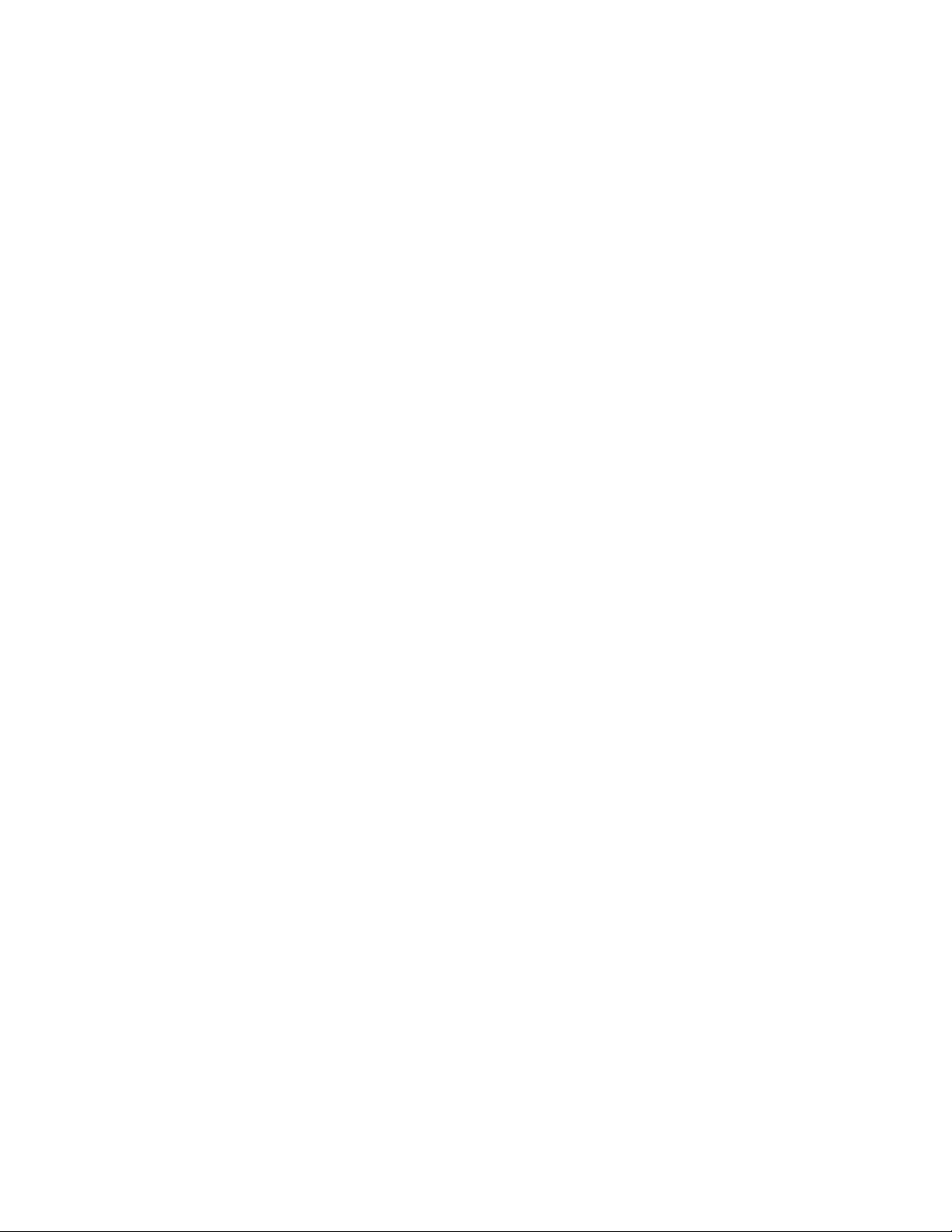
ivﻭﺩﻟﻴﻞﺍﻟﻤﺴﺘﺨﺪﻡ
Page 7
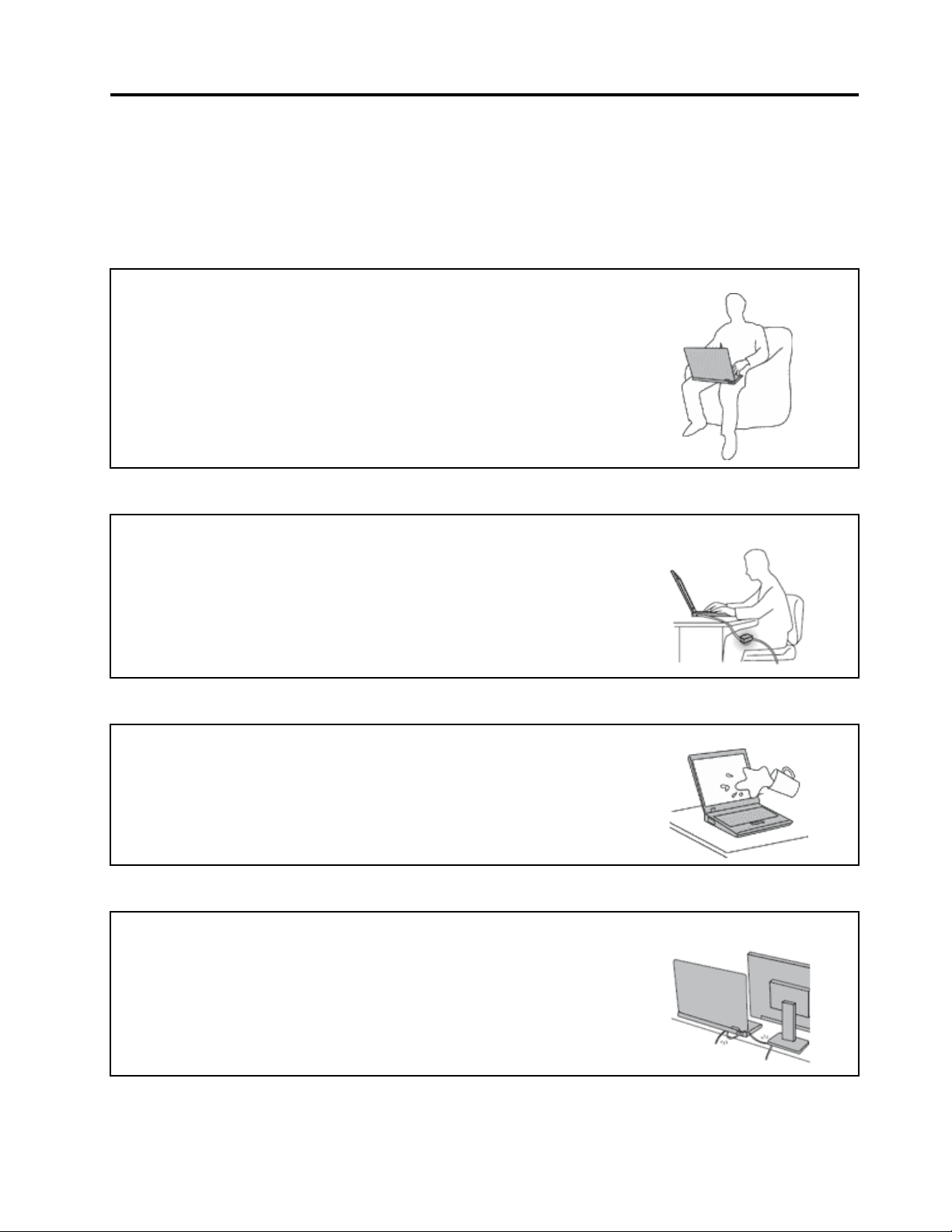
ﺍﻗﺮﺃﻫﺬﺍﺃﻭﻻ
ﺗﺄﻛﺪﻣﻦﺍﺗﺒﺎﻉﺍﻟﺘﻠﻤﻴﺤﺎﺕﺍﻟﻤﻬﻤﺔﺍﻟﻮﺍﺭﺩﺓﻫﻨﺎﻟﻼﺳﺘﻔﺎﺩﺓﺑﺄﻓﻀﻞﺷﻜﻞﻣﻤﻜﻦﻣﻦﺍﻟﻜﻤﺒﻴﻮﺗﺮﻭﺍﻻﺳﺘﻤﺘﺎﻉﺑﻪ.ﺍﻟﻔﺸﻞﻓﻰﺗﻨﻔﻴﺬﺫﻟﻚﻗﺪﻳﺆﺩﻯﺑﻚﺍﻟﻰﻋﺪﻡﺍﻟﺮﺍﺣﺔﺃﻭ
ﺍﻻﺻﺎﺑﺔﺃﻭﻗﺪﻳﺴﺒﺐﻓﺸﻞﺍﻟﺤﺎﺳﺐﺍﻟﺨﺎﺹﺑﻚ.
ﺍﺣﻢﻧﻔﺴﻚﻣﻦﺍﻟﺤﺮﺍﺭﺓﺍﻟﻤﺘﻮﻟﺪﺓﻣﻦﺍﻟﺤﺎﺳﺐﺍﻟﺨﺎﺹﺑﻚ.
ﻋﻨﺪﻣﺎﻳﻜﻮﻥﺍﻟﺤﺎﺳﺐﺍﻵﻟﻰﻣﺸﻐﻼﺃﻭﻋﻨﺪﻣﺎﺗﻜﻮﻥﺍﻟﺒﻄﺎﺭﻳﺔﻓﻰﻭﺿﻊﺍﻟﺸﺤﻦﻗﺪﺗﺼﺒﺢﺍﻟﻘﺎﻋﺪﺓﻭﺭﺍﺣﺔﺍﻟﻴﺪﻭﺃﺟﺰﺍﺀ
ﺃﺧﺮﻯﺳﺎﺧﻨﺔ.ﺗﻌﺘﻤﺪﺩﺭﺟﺔﺍﻟﺤﺮﺍﺭﺓﺍﻟﺘﻰﺗﺼﻞﺍﻟﻴﻬﺎﻫﺬﻩﺍﻷﺟﺰﺍﺀﻋﻠﻰﺣﺠﻢﻧﺸﺎﻁﺍﻟﻨﻈﺎﻡﻭﻣﺴﺘﻮﻯﺍﻟﺸﺤﻦﻓﻰ
ﺍﻟﺒﻄﺎﺭﻳﺔ.
ﻣﻼﻣﺴﺔﺍﻟﻜﻤﺒﻴﻮﺗﺮﻟﺠﺴﺪﻙﻟﻤﺪﺓﻃﻮﻳﻠﺔ،ﺣﺘﻰﻭﻟﻮﻣﻦﺧﻼﻝﺍﻟﻤﻼﺑﺲ،ﻗﺪﺗﺆﺩﻯﺍﻟﻰﻋﺪﻡﺍﻟﺮﺍﺣﺔﺃﻭﺇﻟﻰﺣﺮﻭﻕﺟﻠﺪﻳﺔ.
•ﺗﺠﻨﺐﺗﺮﻙﻳﺪﻳﻚ،ﺃﻭﺣﺠﺮﻙ،ﺃﻭﺃﻱﺟﺰﺀﺁﺧﺮﻣﻦﺟﺴﺪﻙﻣﻼﻣﺴًﺎﻟﺠﺰﺀﺳﺎﺧﻦﻣﻦﺍﻟﻜﻤﺒﻴﻮﺗﺮﻟﻔﺘﺮﺓﻃﻮﻳﻠﺔ.
•ﺑﺸﻜﻞﺩﻭﺭﻱ،ﺍﺭﻓﻊﻳﺪﻳﻚﻭﺗﻮﻗﻒﻋﻦﺍﺳﺘﺨﺪﺍﻡﻟﻮﺣﺔﺍﻟﻤﻔﺎﺗﻴﺢﻭﺫﻟﻚﺑﺮﻓﻊﻳﺪﻳﻚﻣﻦﻋﻨﺪﺭﺍﺣﺔﺍﻟﻴﺪ.
ﺍﺣﻢﻧﻔﺴﻚﻣﻦﺍﻟﺤﺮﺍﺭﺓﺍﻟﻤﺘﻮﻟﺪﺓﻋﻦﻣﺤﻮّﻝﺍﻟﺘﻴﺎﺭﺍﻟﻤﺘﺮﺩﺩ.
ﻳﺘﻮﻟﺪﻋﻦﻣﺤﻮّﻝﺍﻟﺘﻴﺎﺭﺍﻟﻜﻬﺮﺑﻲﺣﺮﺍﺭﺓﻋﻨﺪﻣﺎﻳﻜﻮﻥﻣﺘﺼﻼًﺑﻤﺨﺮﺝﺍﻟﺘﻴﺎﺭﺍﻟﻜﻬﺮﺑﻲﻭﺍﻟﻜﻤﺒﻴﻮﺗﺮﺍﻟﺨﺎﺹﺑﻚ.
ﻣﻼﻣﺴﺔﺍﻟﺤﺎﺳﺐﺑﺠﺴﺪﻙﻟﻤﺪﺓﻃﻮﻳﻠﺔ،ﺣﺘﻰﻭﻟﻮﻣﻦﺧﻼﻝﺍﻟﻤﻼﺑﺲ،ﻗﺪﺗﺆﺩﻯﺍﻟﻰﺣﺮﻭﻕﺟﻠﺪﻳﺔ.
•ﻻﺗﻀﻊﻣﺤﻮﻝﻃﺎﻗﺔﺍﻟﺘﻴﺎﺭﺍﻟﻤﺘﺮﺩﺩﺑﺤﻴﺚﻳﻜﻮﻥﻣﻼﻣﺴًﺎﻷﻱﺟﺰﺀﻣﻦﺃﺟﺰﺍﺀﺟﺴﺪﻙﺃﺛﻨﺎﺀﺍﺳﺘﺨﺪﺍﻣﻪ.
•ﻻﺗﺴﺘﺨﺪﻣﻪﺃﺑﺪًﺍﻟﺘﺪﻓﺌﺔﺟﺴﺪﻙ.
ﺍﻣﻨﻊﺍﻟﺤﺎﺳﺐﻣﻦﺍﻟﺒﻠﻞ.
ﻟﺘﺘﺠﻨﺐﺍﻻﻧﺴﻜﺎﺑﺎﺕﻭﺧﻄﺮﺍﻟﺼﺪﻣﺎﺕﺍﻟﻜﻬﺮﺑﺎﺋﻴﺔﻗﻢﺑﺎﺑﻌﺎﺩﺍﻟﺴﻮﺍﺋﻞﻋﻦﺍﻟﺤﺎﺳﺐﺍﻟﺨﺎﺹﺑﻚ.
ﺍﺣﻢﺍﻟﻜﺎﺑﻼﺕﻣﻦﺍﻟﺘﻠﻒ.
ﺍﻟﺘﻌﺎﻣﻞﻣﻊﺍﻟﻜﺎﺑﻼﺕﺑﻘﻮﺓﻗﺪﻳﺆﺩﻱﺍﻟﻰﺗﻠﻔﻬﺎﺃﻭﻛﺴﺮﻫﺎ.
ﻗﻢﺑﺘﻨﻈﻴﻢﻣﺴﺎﺭﺧﻄﻮﻁﺍﻻﺗﺼﺎﻻﺕﺃﻭﻛﺎﺑﻼﺕﺑﻤﺤﻮّﻝﺍﻟﺘﻴﺎﺭﺍﻟﻜﻬﺮﺑﻲﺃﻭﺍﻟﻤﺎﻭﺱﺃﻭﻟﻮﺣﺔﺍﻟﻤﻔﺎﺗﻴﺢﺃﻭﺍﻟﻄﺎﺑﻌﺔﺃﻭﺃﻱ
ﺟﻬﺎﺯﺇﻟﻜﺘﺮﻭﻧﻲﺁﺧﺮ،ﺑﺤﻴﺚﻻﻳﺘﻢﺍﻟﺴﻴﺮﻓﻮﻗﻬﺎﺃﻭﺍﻟﺘﻌﺜﺮﻓﻴﻬﺎﺃﻭﺍﻟﻀﻐﻂﻋﻠﻴﻬﺎﺑﻮﺍﺳﻄﺔﺍﻟﻜﻤﺒﻴﻮﺗﺮﺃﻭﺃﻱﺷﻲءﺁﺧﺮ،ﺃﻭ
ﺗﻌﺮﻳﻀﻬﺎﺑﺄﻱﺷﻜﻞﺇﻟﻰﻃﺮﻳﻘﺔﺗﻌﺎﻣﻞﻗﺪﻳﺆﺩﻱﺇﻟﻰﺗﻌﻄﻴﻞﻋﻤﻞﺍﻟﻜﻤﺒﻴﻮﺗﺮﺍﻟﺨﺎﺹﺑﻚ.
v
© Copyright Lenovo 2012
Page 8
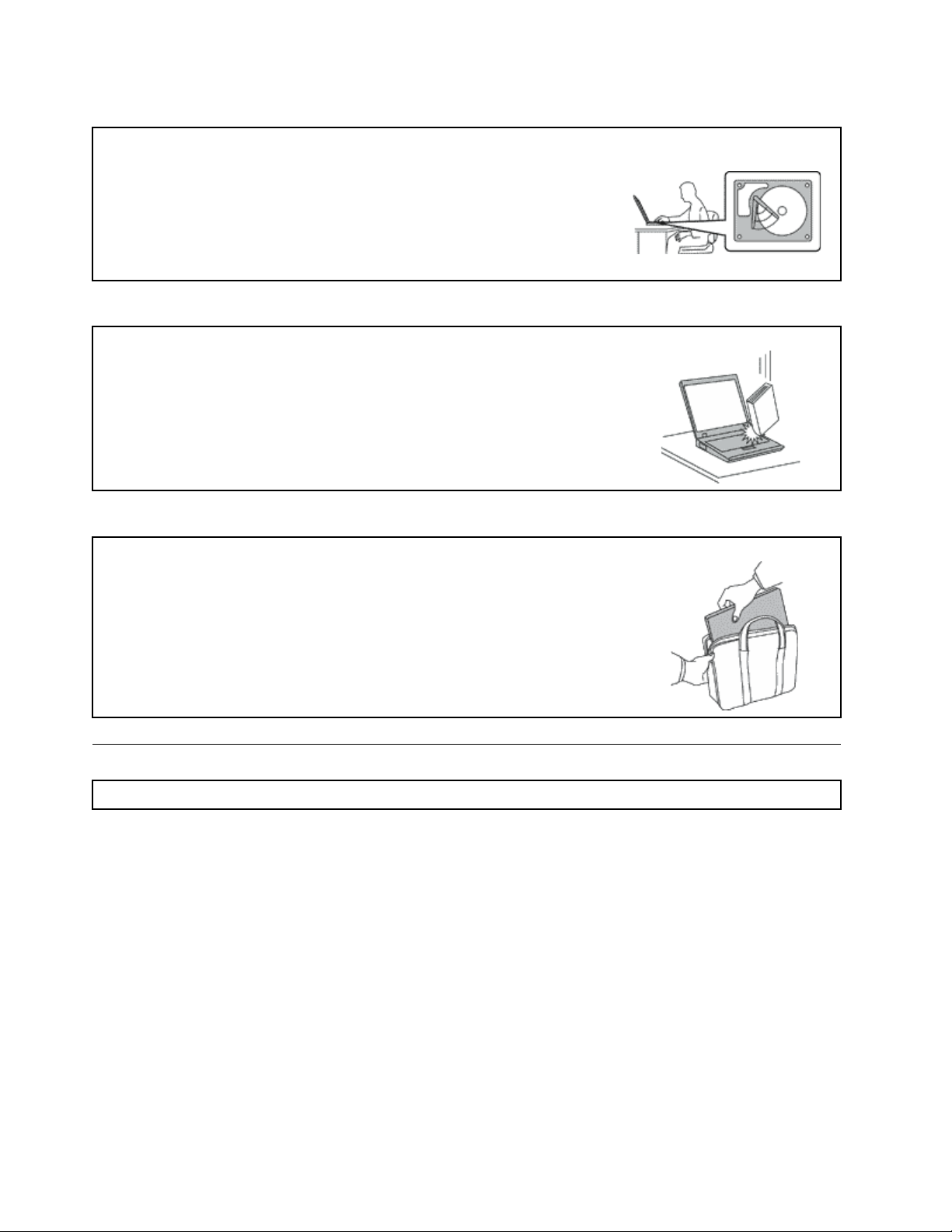
ﻗﻢﺑﺤﻤﺎﻳﺔﺍﻟﺤﺎﺳﺐﻭﺍﻟﺒﻴﺎﻧﺎﺕﺍﻟﺨﺎﺻﺔﺑﻚﺃﺛﻨﺎﺀﺍﻟﻨﻘﻞ.
ﻗﺒﻞﻧﻘﻞﺍﻟﻜﻤﺒﻴﻮﺗﺮﺍﻟﻤﺰﻭﺩﺑﻤﺤﺮﻙﺍﻷﻗﺮﺍﺹﺍﻟﺜﺎﺑﺘﺔ،ﻗﻢﺑﺄﺣﺪﺍﻹﺟﺮﺍﺀﺍﺕﺍﻟﺘﺎﻟﻴﺔ،ﻭﺗﺄﻛﺪﻣﻦﺃﻥﺯﺭﺍﻟﺘﺸﻐﻴﻞﻣﻨﻄﻔﺊﺃﻭ
ﻳﻮﻣﺾ:
•ﻗﻢﺑﺈﻳﻘﺎﻑﺗﺸﻐﻴﻞﺍﻟﻜﻤﺒﻴﻮﺗﺮ.
•ﺍﺟﻌﻠﻪﻓﻲﻭﺿﻊﺍﻟﺴﻜﻮﻥ.
•ﻗﻢﺑﻮﺿﻌﻪﻓﻲﻭﺿﻊﺍﻹﺳﺒﺎﺕ.
ﺳﻮﻑﻳﺴﺎﻋﺪﻫﺬﺍﻋﻠﻰﻋﺪﻡﺗﻠﻒﺍﻟﺤﺎﺳﺐﺃﻭﺍﻣﻜﺎﻧﻴﺔﻓﻘﺪﺍﻟﺒﻴﺎﻧﺎﺕ.
ﺗﻌﺎﻣﻞﻣﻊﺍﻟﺤﺎﺳﺐﺍﻟﺨﺎﺹﺑﻚﺑﺮﻓﻖ.
ﻻﺗﻮﻗﻊﺍﻟﻜﻤﺒﻴﻮﺗﺮﺍﻟﺨﺎﺹﺑﻚﺃﻭﺗﺼﺪﻣﻪﺃﻭﺗﺨﺪﺷﻪﺃﻭﺗﻠﻮﻳﻪﺃﻭﺗﻬﺰﻩﺃﻭﺗﺪﻓﻌﻪﺃﻭﺗﻀﻊﺃﺷﻴﺎﺀًﺛﻘﻴﻠﺔﻓﻮﻗﻪﺃﻭﻓﻮﻕﺷﺎﺷﺔ
ﺍﻟﻌﺮﺽﺃﻭﺍﻷﺟﻬﺰﺓﺍﻟﺨﺎﺭﺟﻴﺔ.
ﻗﻢﺑﺤﻤﻞﺍﻟﺤﺎﺳﺐﺍﻟﺨﺎﺹﺑﻚﺑﺮﻓﻖ.
•ﺍﺳﺘﺨﺪﻡﺣﻘﻴﺒﺔﻋﺎﻟﻴﺔﺍﻟﺠﻮﺩﺓﻟﺘﻮﻓﻴﺮﺍﻟﺘﻮﺳﻴﺪﻭﺍﻟﺤﻤﺎﻳﺔﺍﻟﻜﺎﻓﻴﺔ.
•ﻻﺗﻀﻊﺍﻟﻜﻤﺒﻴﻮﺗﺮﺍﻟﺨﺎﺹﺑﻚﻓﻲﺣﻘﻴﺒﺔﺃﻭﻛﻴﺲﻣﺤﻜﻢﺍﻟﺘﻐﻠﻴﻒ.
•ﻗﺒﻞﻭﺿﻊﺍﻟﻜﻤﺒﻴﻮﺗﺮﻓﻲﺣﻘﻴﺒﺔﺍﻟﺤﻤﻞ،ﺗﺄﻛﺪﻣﻦﺇﻳﻘﺎﻑﺗﺸﻐﻴﻠﻪ،ﺃﻭﺇﺩﺧﺎﻟﻪﻓﻲﻭﺿﻊﺍﻟﺴﻜﻮﻥﺃﻭﺍﻹﺳﺒﺎﺕ.ﻻﺗﻀﻊﺍﻟﺤﺎﺳﺐ
ﻓﻲﺍﻟﺤﻘﻴﺒﺔﺍﻟﻤﺨﺼﺼﺔﻟﻪﻋﻨﺪﻣﺎﻳﻜﻮﻥﻓﻌﺎﻻ.
ﻣﻌﻠﻮﻣﺎﺕﺃﻣﺎﻥﻫﺎﻣﺔ
ﻣﻼﺣﻈﺔ:ﺍﻗﺮﺃﻣﻌﻠﻮﻣﺎﺕﺍﻷﻣﺎﻥﺍﻟﻬﺎﻣﺔﺃﻭﻻً.
ﺍﻟﻤﺤﺪﻭﺩ.ﻟﻼﻃﻼﻉﻋﻠﻰﺍﻟﻤﺰﻳﺪﻣﻦﺍﻟﻤﻌﻠﻮﻣﺎﺕ،ﺭﺍﺟﻊ
®
ﺗﺘﻴﺢﻟﻚﻫﺬﻩﺍﻟﻤﻌﻠﻮﻣﺎﺕﺇﻣﻜﺎﻧﻴﺔﺍﺳﺘﺨﺪﺍﻡﺍﻟﻜﻤﺒﻴﻮﺗﺮﺍﻟﻤﺤﻤﻮﻝﺍﻟﺨﺎﺹﺑﻚﺑﺄﻣﺎﻥ.ﺍﺗﺒﻊﺟﻤﻴﻊﺍﻟﻤﻌﻠﻮﻣﺎﺕﺍﻟﻤﺘﻀﻤﻨﺔﻣﻊﺍﻟﻜﻤﺒﻴﻮﺗﺮﺍﻟﺨﺎﺹﺑﻚﻭﺍﺣﺘﻔﻆﺑﻬﺎ.ﻻﺗﺤﻞ
ﺍﻟﻤﻌﻠﻮﻣﺎﺕﺍﻟﻤﻮﺟﻮﺩﺓﻓﻲﻫﺬﻩﺍﻟﻮﺛﻴﻘﺔﻣﺤﻞﺍﻟﺸﺮﻭﻁﺍﻟﻤﻮﺿﺤﺔﻓﻲﺍﺗﻔﺎﻗﻴﺔﺍﻟﺸﺮﺍﺀﺃﻭﻓﻲﺿﻤﺎﻥLenovo
"ﻣﻌﻠﻮﻣﺎﺕﺍﻟﻀﻤﺎﻥ"ﺍﻟﻤﻮﺟﻮﺩﺓﻓﻲ"ﺩﻟﻴﻞﺍﻷﻣﺎﻥﻭﺍﻟﻀﻤﺎﻥﻭﺍﻹﻋﺪﺍﺩ"ﺍﻟﻤﺮﻓﻖﻣﻊﺍﻟﻜﻤﺒﻴﻮﺗﺮ.
ﺗﻌﺘﺒﺮﺳﻼﻣﺔﺍﻟﻌﻤﻴﻞﺃﻣﺮًﺍﻣﻬﻤًﺎ.ﻭﻳﺘﻢﺗﻄﻮﻳﺮﻣﻨﺘﺠﺎﺗﻨﺎﻟﻜﻲﺗﻜﻮﻥﺁﻣﻨﺔﻭﻓﻌﺎﻟﺔ.ﻣﻊﺫﻟﻚ،ﺗﻌﺪﺃﺟﻬﺰﺓﺍﻟﻜﻤﺒﻴﻮﺗﺮﺍﻟﺸﺨﺼﻴﺔﺃﺟﻬﺰﺓﺇﻟﻜﺘﺮﻭﻧﻴﺔ.ﻭﻗﺪﻳﻨﺸﺄﻋﻦﺃﺳﻼﻙ
ﺍﻟﻄﺎﻗﺔﻭﻣﺤﻮﻻﺕﺍﻟﻄﺎﻗﺔﻭﺍﻟﻤﻴﺰﺍﺕﺍﻷﺧﺮﻯﻣﺨﺎﻃﺮﻣﺤﺘﻤﻠﺔﺗﺆﺛﺮﻋﻠﻰﺍﻟﺴﻼﻣﺔﻗﺪﺗﺆﺩﻱﺇﻟﻰﺍﻟﺘﻌﺮﺽﻹﺻﺎﺑﺎﺕﺟﺴﺪﻳﺔﺃﻭﺗﻠﻒﻓﻲﺍﻟﻤﻤﺘﻠﻜﺎﺕ،ﻻﺳﻴﻤﺎﺇﺫﺍﺗﻢ
ﺍﺳﺘﺨﺪﺍﻣﻬﺎﺑﻄﺮﻳﻘﺔﻏﻴﺮﺻﺤﻴﺤﺔ.ﻟﻠﺤﺪﻣﻦﻫﺬﻩﺍﻟﻤﺨﺎﻃﺮ،ﺍﺗﺒﻊﺍﻹﺭﺷﺎﺩﺍﺕﺍﻟﻤﺘﻀﻤﻨﺔﻣﻊﺍﻟﻤﻨﺘﺞﺍﻟﺨﺎﺹﺑﻚ،ﻭﺍﺗﺒﻊﺟﻤﻴﻊﺍﻟﺘﺤﺬﻳﺮﺍﺕﺍﻟﻤﻮﺟﻮﺩﺓﻋﻠﻰﺍﻟﻤﻨﺘﺞﻭﻓﻲ
ﺇﺭﺷﺎﺩﺍﺕﺍﻟﺘﺸﻐﻴﻞ،ﻭﻗﻢﺑﻤﺮﺍﺟﻌﺔﺍﻟﻤﻌﻠﻮﻣﺎﺕﺍﻟﻤﺘﻀﻤﻨﺔﻓﻲﻫﺬﺍﻟﻤﺴﺘﻨﺪﺑﺤﺮﺹ.ﻭﻋﺒﺮﺍﺗﺒﺎﻉﺍﻟﺘﻌﻠﻴﻤﺎﺕﺍﻟﻮﺍﺭﺩﺓﻓﻲﻫﺬﺍﺍﻟﻤﺴﺘﻨﺪﻭﺍﻟﻤﺰﻭّﺩﺓﻣﻊﺍﻟﻤﻨﺘﺞﺍﻟﺨﺎﺹﺑﻚ
ﺑﺤﺮﺹ،ﻳﻤﻜﻨﻚﺍﻟﻤﺴﺎﻋﺪﺓﻋﻠﻰﺣﻤﺎﻳﺔﻧﻔﺴﻚﻣﻦﺍﻟﻤﺨﺎﻃﺮﻭﺍﻟﺤﺼﻮﻝﻋﻠﻰﺑﻴﺌﺔﺗﺸﻐﻴﻞﺃﻛﺜﺮﺳﻼﻣﺔﻟﻠﻜﻤﺒﻴﻮﺗﺮ.
ﻣﻼﺣﻈﺔ:ﺗﺘﻀﻤﻦﻫﺬﻩﺍﻟﻤﻌﻠﻮﻣﺎﺕﺇﺷﺎﺭﺍﺕﺇﻟﻰﻣﺤﻮﻻﺕﺍﻟﻄﺎﻗﺔﻭﺍﻟﺒﻄﺎﺭﻳﺎﺕ.ﺑﺎﻻﺿﺎﻓﺔﺇﻟﻰﺍﻟﺤﺎﺳﺒﺎﺕﺍﻟﻤﺤﻤﻮﻟﺔ،ﻳﺘﻢﺍﺭﺳﺎﻝﺑﻌﺾﺍﻷﺟﻬﺰﺓ)ﻣﺜﺎﻝﺍﻟﺴﻤﺎﻋﺎﺕ
ﻭﺍﻟﺸﺎﺷﺎﺕ(ﻣﻊﻣﻮﻓﻘﺎﺕﺍﻟﻄﺎﻗﺔﺍﻟﻜﻬﺮﺑﺎﺋﻴﺔ.ﺇﺫﺍﻛﻨﺖﺗﻤﺘﻠﻚﻣﺜﻞﻫﺬﺍﺍﻟﻤﻨﺘﺞ،ﺗﺴﺮﻱﻫﺬﻩﺍﻟﻤﻌﻠﻮﻣﺎﺕﻋﻠﻰﺍﻟﻤﻨﺘﺞﺍﻟﺨﺎﺹﺑﻚ.ﺑﺎﻹﺿﺎﻓﺔﺍﻟﻰﺫﻟﻚ،ﺗﺤﺘﻮﻱﻣﻨﺘﺠﺎﺕ
ﺃﺟﻬﺰﺓﺍﻟﻜﻤﺒﻴﻮﺗﺮﻋﻠﻰﺑﻄﺎﺭﻳﺔﺩﺍﺧﻠﻴﺔﺑﺤﺠﻢﺍﻟﻌﻤﻠﺔﺍﻟﻤﻌﺪﻧﻴﺔﺗﻮﻓﺮﺍﻟﻄﺎﻗﺔﻟﺴﺎﻋﺔﺍﻟﻨﻈﺎﻡﺣﺘﻰﻓﻲﺣﺎﻟﺔﻓﺼﻞﺍﻟﻜﻤﺒﻴﻮﺗﺮ،ﻭﻣﻦﺛﻢﺗﺴﺮﻱﻣﻌﻠﻮﻣﺎﺕﺳﻼﻣﺔﺍﻟﺒﻄﺎﺭﻳﺔ
ﻋﻠﻰﺟﻤﻴﻊﻣﻨﺘﺠﺎﺕﺍﻟﻜﻤﺒﻴﻮﺗﺮ.
ﺩﻟﻴﻞﺍﻟﻤﺴﺘﺨﺪﻡ
viﻭ
Page 9
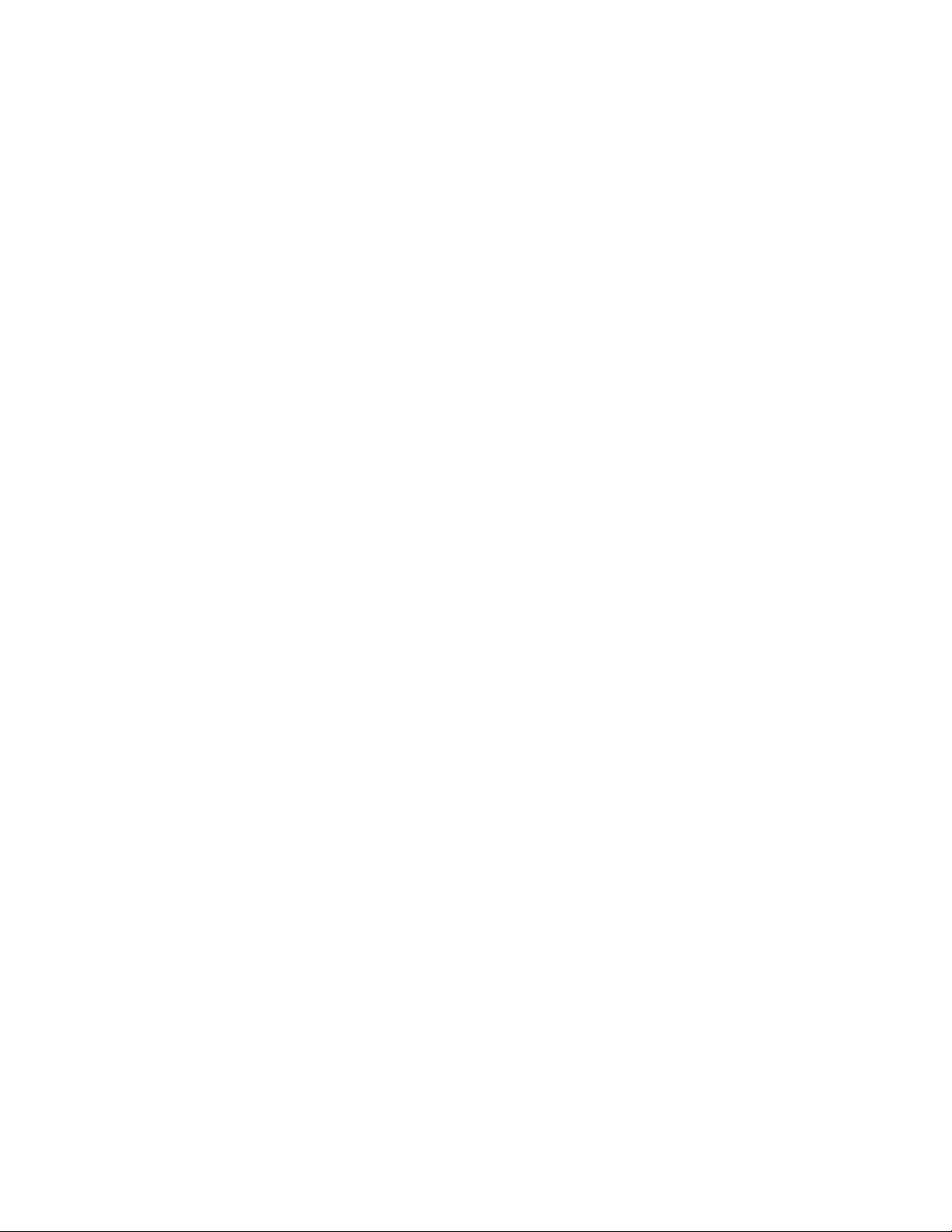
http://www.lenovo.com/support/phone
ﺣﺪﺙﺑﻬﺎﻗﻄﻊ،ﺃﻭﺗﻠﻒ.
ﺍﻟﺤﺎﻻﺕﺍﻟﺘﻲﺗﺘﻄﻠﺐﺇﺟﺮﺍﺀًﻓﻮﺭﻳًﺎ
ﻗﺪﺗﺘﻌﺮﺽﺍﻟﻤﻨﺘﺠﺎﺕﻟﻠﺘﻠﻒﻧﺘﻴﺠﺔﺳﻮﺀﺍﻻﺳﺘﺨﺪﺍﻡﺃﻭﺍﻹﻫﻤﺎﻝ.ﻗﺪﻳﻨﺘﺞﻋﻦﺑﻌﺾﺍﻟﺘﻠﻔﻴﺎﺕﺍﻟﺘﻲﻳﺘﻌﺮﺽﻟﻬﺎﺍﻟﻤﻨﺘﺞﺇﻟﻰﻋﺪﻡﺇﻣﻜﺎﻧﻴﺔﺍﺳﺘﺨﺪﺍﻣﻪﻣﺮﺓﺃﺧﺮﻯﺇﻟﻰ
ﺃﻥﻳﺘﻢﻓﺤﺼﻪ،ﻭﻓﻲﺣﺎﻟﺔﺍﻟﻀﺮﻭﺭﺓ،ﺇﻟﻰﺃﻥﻳﺘﻢﺇﺻﻼﺣﻪﺑﻮﺍﺳﻄﺔﻓﻨﻲﺍﻟﺨﺪﻣﺔﺍﻟﻤﺼﺮﺡﻟﻪ.
ﺷﺄﻥﺃﻱﺃﺟﻬﺰﺓﺇﻟﻜﺘﺮﻭﻧﻴﺔ،ﺍﻧﺘﺒﻪﺇﻟﻰﺍﻟﻤﻨﺘﺞﻋﻨﺪﻣﺎﻳﻜﻮﻥﻗﻴﺪﺍﻟﺘﺸﻐﻴﻞ.ﻓﻲﺑﻌﺾﺍﻟﺤﺎﻻﺕﺍﻟﻨﺎﺩﺭﺓ،ﻗﺪﺗﻠﺤﻆﺍﻧﺒﻌﺎﺙﺭﺍﺋﺤﺔﺃﻭﺗﺸﺎﻫﺪﺩﺧﺎﻧًﺎﺃﻭﺷﺮﺍﺭﺍﺕﻣﻨﺒﻌﺜﺔ
ﻣﻦﺍﻟﻤﻨﺘﺞﺍﻟﺨﺎﺹﺑﻚ.ﺃﻭﻗﺪﺗﺴﻤﻊﺃﺻﻮﺍﺗًﺎﻣﺜﻞﺻﻮﺕﻃﻘﻄﻘﺔ،ﺃﻭﺟﻠﺒﺔ،ﺃﻭﺻﻔﻴﺮ.ﻗﺪﺗﺸﻴﺮﻫﺬﻩﺍﻟﺤﺎﻻﺕﺑﻮﺿﻮﺡﺇﻟﻰﺣﺪﻭﺙﻋﻄﻞﻓﻲﺃﺣﺪﺍﻟﻤﻜﻮﻧﺎﺕ
ﺍﻹﻟﻜﺘﺮﻭﻧﻴﺔﺍﻟﺪﺍﺧﻠﻴﺔﻋﻠﻰﻧﺤﻮﺁﻣﻦﻳﻤﻜﻦﺍﻟﺴﻴﻄﺮﺓﻋﻠﻴﻪ.ﺃﻭﻗﺪﺗﺸﻴﺮﻟﻤﺸﻜﻠﺔﻣﺤﺘﻤﻠﺔﺗﺘﻌﻠﻖﺑﺎﻟﺴﻼﻣﺔ.ﻣﻊﺫﻟﻚ،ﻻﺗﺤﺎﻭﻝﺍﻟﻤﻐﺎﻣﺮﺓﺃﻭﺗﺸﺨﻴﺺﺍﻟﺤﺎﻟﺔﺑﻨﻔﺴﻚ.
ﺍﺗﺼﻞﺑﻤﺮﻛﺰﺩﻋﻢﺍﻟﻌﻤﻼﺀﻟﻠﺤﺼﻮﻝﻋﻠﻰﻣﺰﻳﺪﻣﻦﺍﻹﺭﺷﺎﺩﺍﺕ.ﻟﻼﻃﻼﻉﻋﻠﻰﻗﺎﺋﻤﺔﺑﺄﺭﻗﺎﻡﻫﻮﺍﺗﻒﺍﻟﺨﺪﻣﺔﻭﺍﻟﺪﻋﻢ،ﺭﺍﺟﻊﻣﻮﻗﻊﺍﻟﻮﻳﺐﺍﻟﺘﺎﻟﻲ:
ﻗﻢ،ﺑﺼﻔﺔﺩﻭﺭﻳﺔ،ﺑﻔﺤﺺﺍﻟﻜﻤﺒﻴﻮﺗﺮﺍﻟﺨﺎﺹﺑﻚﻭﻣﻜﻮﻧﺎﺗﻪﻟﻤﻌﺮﻓﺔﻣﺎﺇﺫﺍﻛﺎﻧﺖﻫﻨﺎﻙﺃﻱﺣﺎﻟﺔﻣﻦﺣﺎﻻﺕﺍﻟﺘﻠﻒﺃﻭﺍﻟﺒﻠﻰﺃﻭﻋﻼﻣﺎﺕﺍﻟﺨﻄﺮ.ﺇﺫﺍﻛﺎﻥﻟﺪﻳﻚﺃﻱ
ﺳﺆﺍﻝﻋﻦﺣﺎﻟﺔﺃﺣﺪﺍﻟﻤﻜﻮﻧﺎﺕ،ﻻﺗﻘﻢﺑﺎﺳﺘﺨﺪﺍﻡﺍﻟﻤﻨﺘﺞ.ﺍﺗﺼﻞﺑﻤﺮﻛﺰﺩﻋﻢﺍﻟﻌﻤﻼﺀﺃﻭﺟﻬﺔﺗﺼﻨﻴﻊﺍﻟﻤﻨﺘﺞﻟﻠﺤﺼﻮﻝﻋﻠﻰﺍﻹﺭﺷﺎﺩﺍﺕﺍﻟﺨﺎﺻﺔﺑﻜﻴﻔﻴﺔﻓﺤﺺ
ﺍﻟﻤﻨﺘﺞﻭﺇﻣﻜﺎﻧﻴﺔﺇﺻﻼﺣﻪ،ﺇﺫﺍﺗﻄﻠﺐﺍﻷﻣﺮ.
ﻓﻲﺣﺎﻟﺔﻣﻼﺣﻈﺔﺃﻱﺣﺎﻟﺔﻣﻦﺍﻟﺤﺎﻻﺕﺍﻟﺘﺎﻟﻴﺔ،ﺃﻭﺇﺫﺍﻛﺎﻥﻟﺪﻳﻚﺃﻱﻣﺨﺎﻭﻑﺗﺘﻌﻠﻖﺑﺎﻟﺴﻼﻣﺔﺑﺸﺄﻥﺍﻟﻤﻨﺘﺞ،ﺗﻮﻗﻒﻋﻨﺪﺋﺬﻋﻦﺍﺳﺘﺨﺪﺍﻡﺍﻟﻤﻨﺘﺞﺛﻢﺍﻓﺼﻠﻪﻋﻦ
ﻣﺼﺪﺭﺍﻟﻄﺎﻗﺔﻭﺧﻄﻮﻁﺍﻻﺗﺼﺎﻻﺕﻋﻦﺑﻌﺪﺇﻟﻰﺃﻥﺗﺘﻤﻜﻦﻣﻦﺍﻻﺗﺼﺎﻝﺑﻤﺮﻛﺰﺩﻋﻢﺍﻟﻌﻤﻼﺀﻟﻠﺤﺼﻮﻝﻋﻠﻰﻣﺰﻳﺪﻣﻦﺍﻹﺭﺷﺎﺩﺍﺕ.
•ﺃﺳﻼﻙﺍﻟﻄﺎﻗﺔ،ﺃﻭﺍﻟﻤﺂﺧﺬ،ﺃﻭﻣﺤﻮﻻﺕﺍﻟﻄﺎﻗﺔ،ﺃﻭﺃﺳﻼﻙﺍﻻﻣﺘﺪﺍﺩ،ﺃﻭﺃﺟﻬﺰﺓﺍﻟﺤﻤﺎﻳﺔﻣﻦﺍﻟﺘﻐﻴﺮﺍﻟﻤﻔﺎﺟﺊﻓﻲﺍﻟﺘﻴﺎﺭﺍﻟﻜﻬﺮﺑﻲ،ﺃﻭﻣﻮﺍﺭﺩﺍﻟﻄﺎﻗﺔﺍﻟﺘﻲﺗﺤﻄﻤﺖ،ﺃﻭ
•ﻋﻼﻣﺎﺕﺯﻳﺎﺩﺓﺩﺭﺟﺔﺍﻟﺤﺮﺍﺭﺓ،ﺃﻭﺍﻟﺪﺧﺎﻥ،ﺃﻭﺍﻟﺸﺮﺍﺭﺍﺕ،ﺃﻭﺍﻟﻨﺎﺭ.
•ﺗﻠﻒﻓﻲﺍﻟﺒﻄﺎﺭﻳﺔ)ﻣﺜﻞﺣﺪﻭﺙﻛﺴﻮﺭ،ﺃﻭﺍﻧﺒﻌﺎﺟﺎﺕ،ﺃﻭﺇﻋﻮﺟﺎﺟﺎﺕ(،ﺃﻭﺧﺮﻭﺝﺳﻮﺍﺋﻞﻣﻦﺍﻟﺒﻄﺎﺭﻳﺔ،ﺃﻭﺗﺮﺍﻛﻢﻣﻮﺍﺩﻏﺮﻳﺒﺔﻋﻠﻰﺳﻄﺢﺍﻟﺒﻄﺎﺭﻳﺔ.
•ﺻﺪﻭﺭﺃﺻﻮﺍﺕﺟﻠﺒﺔ،ﺃﻭﺻﻔﻴﺮ،ﺃﻭﻃﻘﻄﻘﺔ،ﺃﻭﺍﻧﺒﻌﺎﺙﺭﺍﺋﺤﺔﻗﻮﻳﺔﻣﻦﺍﻟﻤﻨﺘﺞ.
•ﻋﻼﻣﺎﺕﺗﺸﻴﺮﺍﻟﻰﺍﻧﺴﻜﺎﺏﺳﺎﺋﻞﺃﻭﻭﻗﻮﻉﺃﻱﺃﺩﻭﺍﺕﻋﻠﻰﻣﻨﺘﺞﺍﻟﻜﻤﺒﻴﻮﺗﺮ،ﺃﻭﺳﻠﻚﺍﻟﻄﺎﻗﺔ،ﺃﻭﻣﺤﻮﻝﺍﻟﻄﺎﻗﺔ.
•ﺗﻌﺮﺽﻣﻨﺘﺞﺍﻟﻜﻤﺒﻴﻮﺗﺮﺃﻭﺳﻠﻚﺍﻟﻄﺎﻗﺔﺃﻭﻣﺤﻮﻝﺍﻟﻄﺎﻗﺔﻟﻠﻤﺎﺀ.
•ﻓﻲﺣﺎﻟﺔﻭﻗﻮﻉﺍﻟﻤﻨﺘﺞﺃﻭﺗﻌﺮﺿﻪﻟﻠﺘﻠﻒﻋﻠﻰﺃﻱﻧﺤﻮ.
•ﻋﺪﻡﻋﻤﻞﺍﻟﻤﻨﺘﺞﺑﺼﻮﺭﺓﻃﺒﻴﻌﻴﺔﻋﻨﺪﺍﺗﺒﺎﻉﺇﺭﺷﺎﺩﺍﺕﺍﻟﺘﺸﻐﻴﻞ.
ﻣﻼﺣﻈﺔ:ﺇﺫﺍﻻﺣﻈﺖﻫﺬﻩﺍﻟﺤﺎﻻﺕﺑﻤﻨﺘﺞ)ﻣﺜﻞﺳﻠﻚﺍﻻﻣﺘﺪﺍﺩ(ﻟﻢﻳﺘﻢﺗﺼﻨﻴﻌﻪﻷﺟﻞﺃﻭﺑﻮﺍﺳﻄﺔﺷﺮﻛﺔLenovo،ﺗﻮﻗﻒﻋﻨﺪﺋﺬﻋﻦﺍﺳﺘﺨﺪﺍﻡﺍﻟﻤﻨﺘﺞﺇﻟﻰﺃﻥﻳﻤﻜﻨﻚ
ﺍﻻﺗﺼﺎﻝﺑﺠﻬﺔﺗﺼﻨﻴﻊﺍﻟﻤﻨﺘﺞﻟﻠﺤﺼﻮﻝﻋﻠﻰﺇﺭﺷﺎﺩﺍﺕﺇﺿﺎﻓﻴﺔ،ﺃﻭﺇﻟﻰﺃﻥﺗﺤﺼﻞﻋﻠﻰﺍﻟﺒﺪﻳﻞﺍﻟﻤﻨﺎﺳﺐ.
ﺇﺭﺷﺎﺩﺍﺕﺍﻟﺴﻼﻣﺔ
ﺍﺣﺮﺹﻋﻠﻰﺍﺗﺒﺎﻉﺍﻹﺟﺮﺍﺀﺍﺕﺍﻟﻮﻗﺎﺋﻴﺔﺍﻟﺘﺎﻟﻴﺔﺩﻭﻣًﺎﻟﺘﻘﻠﻴﻞﻣﺨﺎﻃﺮﺍﻹﺻﺎﺑﺔﻭﺗﻠﻒﺍﻟﻤﻤﺘﻠﻜﺎﺕ.
ﺍﻟﺨﺪﻣﺔﻭﺍﻟﺘﺮﻗﻴﺎﺕ
ﻻﺗﺤﺎﻭﻝﺇﺻﻼﺡﺍﻟﻤﻨﺘﺞﺑﻨﻔﺴﻚﻣﺎﻟﻢﻳﻄﻠﺐﻣﻨﻚﻣﺮﻛﺰﺩﻋﻢﺍﻟﻌﻤﻼﺀﺃﻭﺗﻨﺺﺍﻟﻮﺛﺎﺋﻖﻟﺪﻳﻚﻋﻠﻰﺫﻟﻚ.ﻳﺠﺐﺍﻻﺳﺘﻌﺎﻧﺔﺑﻤﻮﻓﺮﻱﺍﻟﺨﺪﻣﺔﺍﻟﻤﻌﺘﻤﺪﻳﻦﻓﻘﻂﻹﺻﻼﺡ
ﺍﻟﻤﻨﺘﺞﺍﻟﺨﺎﺹﺑﻚ.
ﻣﻼﺣﻈﺔ:ﺑﺈﻣﻜﺎﻥﺍﻟﻌﻤﻴﻞﺗﺮﻗﻴﺔﺑﻌﺾﻗﻄﻊﺍﻟﻜﻤﺒﻴﻮﺗﺮﺃﻭﺍﺳﺘﺒﺪﺍﻟﻬﺎ.ﻳُﺸﺎﺭﺇﻟﻰﺍﻟﺘﺮﻗﻴﺎﺕﻓﻲﺍﻟﻤﻌﺘﺎﺩﺑﻮﺻﻔﻬﺎﻗﻄﻌًﺎﺍﺧﺘﻴﺎﺭﻳﺔ.ﻭﻳُﺸﺎﺭﺇﻟﻰﺍﻟﻘﻄﻊﺍﻟﺒﺪﻳﻠﺔﺍﻟﻤﻌﺘﻤﺪﺓ
ﻟﻠﺘﺮﻛﻴﺐﻣﻦﻗﺒﻞﺍﻟﻌﻤﻴﻞﺑﻮﺻﻔﻬﺎﺍﻟﻮﺣﺪﺍﺕﺍﻟﻘﺎﺑﻠﺔﻟﻼﺳﺘﺒﺪﺍﻝﻣﻦﻗﺒﻞﺍﻟﻌﻤﻼﺀ،ﺃﻭCRU.ﻭﺗﻮﻓﺮﺷﺮﻛﺔLenovoﻭﺛﺎﺋﻖﺑﺎﻹﺭﺷﺎﺩﺍﺕﻟﻠﺤﺎﻻﺕﺍﻟﺘﻲﻳﻜﻮﻥﻓﻴﻬﺎﻣﻦ
ﺍﻟﻤﻨﺎﺳﺐﺑﺎﻟﻨﺴﺒﺔﻟﻠﻌﻤﻼﺀﺗﺮﻛﻴﺐﺍﻟﻘﻄﻊﺍﻻﺧﺘﻴﺎﺭﻳﺔﺃﻭﺍﺳﺘﺒﺪﺍﻝﺍﻟﻮﺣﺪﺍﺕﺍﻟﻘﺎﺑﻠﺔﻟﻼﺳﺘﺒﺪﺍﻝﻣﻦﻗﺒﻞﺍﻟﻌﻤﻼﺀCRU.ﻳﺘﻌﻴﻦﻋﻠﻴﻚﺍﺗﺒﺎﻉﺟﻤﻴﻊﺍﻹﺭﺷﺎﺩﺍﺕﺑﺤﺮﺹﻋﻨﺪ
ﺗﺮﻛﻴﺐﺍﻟﻘﻄﻊﺃﻭﺍﺳﺘﺒﺪﺍﻟﻬﺎ.ﻻﺗﻌﻨﻲﺣﺎﻟﺔﺇﻳﻘﺎﻑﺍﻟﺘﺸﻐﻴﻞﻷﺣﺪﻣﺆﺷﺮﺍﺕﺍﻟﻄﺎﻗﺔﺑﺎﻟﻀﺮﻭﺭﺓﺃﻥﻣﺴﺘﻮﻳﺎﺕﺍﻟﺠﻬﺪﺍﻟﻜﻬﺮﺑﻲﺩﺍﺧﻞﺍﻟﻤﻨﺘﺞﺻﻔﺮ.ﻗﺒﻞﺇﺯﺍﻟﺔﺍﻷﻏﻄﻴﺔﻋﻦ
ﻣﻨﺘﺞﻣﺠﻬﺰﺑﻜﺎﺑﻞﻟﻠﺘﻴﺎﺭﺍﻟﻜﻬﺮﺑﻲ،ﺗﺄﻛﺪﺩﺍﺋﻤًﺎﻣﻦﺇﻃﻔﺎﺀﺍﻟﺘﻴﺎﺭﺍﻟﻜﻬﺮﺑﻲﺑﻪﻭﻣﻦﻓﺼﻞﺍﻟﻤﻨﺘﺞﻋﻦﺃﻱﻣﺼﺪﺭﻟﻠﺘﻴﺎﺭﺍﻟﻜﻬﺮﺑﻲ.ﻓﻲﺣﺎﻟﺔﻭﺟﻮﺩﺃﻱﺃﺳﺌﻠﺔﺃﻭ
ﺍﺳﺘﻔﺴﺎﺭﺍﺕﻟﺪﻳﻚ،ﺍﺗﺼﻞﺑﻤﺮﻛﺰﺩﻋﻢﺍﻟﻌﻤﻼﺀ.
ﺑﺎﻟﺮﻏﻢﻣﻦﻋﺪﻡﻭﺟﻮﺩﺃﺟﺰﺍﺀﻣﺘﺤﺮﻛﺔﺩﺍﺧﻞﺍﻟﻜﻤﺒﻴﻮﺗﺮﺍﻟﺨﺎﺹﺑﻚﺑﻌﺪﻓﺼﻞﺳﻠﻚﺍﻟﻄﺎﻗﺔ،ﻳﻠﺰﻡﺍﻻﻟﺘﺰﺍﻡﺑﺎﻟﺘﺤﺬﻳﺮﺍﺕﺍﻟﺘﺎﻟﻴﺔﺣﺮﺻًﺎﻋﻠﻰﺳﻼﻣﺘﻚﺍﻟﺸﺨﺼﻴﺔ.
vii
© Copyright Lenovo 2012
Page 10
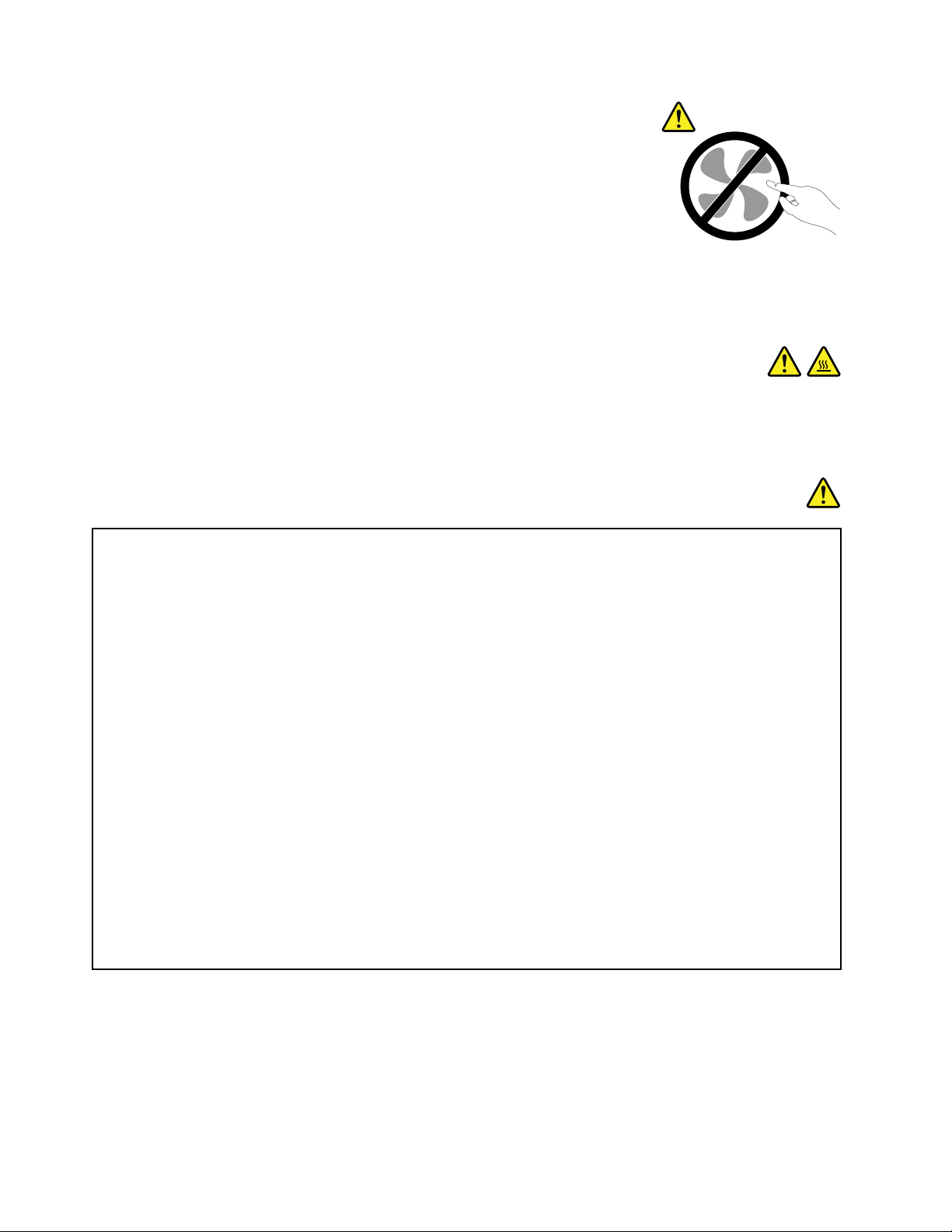
ﺗﺤﺬﻳﺮ:
ﺃﺟﺰﺍﺀﻣﺘﺤﺮﻛﺔﻓﻲﻣﻨﺘﻬﻰﺍﻟﺨﻄﻮﺭﺓ.ﺃﺑﻌﺪﺃﺻﺎﺑﻌﻚﻭﺍﻷﺟﺰﺍﺀﺍﻷﺧﺮﻯﻣﻦﺟﺴﺪﻙﻋﻨﻬﺎ.
ﺗﺤﺬﻳﺮ:
ﻗﺒﻞﺍﺳﺘﺒﺪﺍﻝﺃﻱﻣﻦﻭﺣﺪﺍﺕCRU،ﻗﻢﺑﺈﻳﻘﺎﻑﺗﺸﻐﻴﻞﺍﻟﻜﻤﺒﻴﻮﺗﺮﻭﺍﻧﺘﻈﺮﻣﻦﺛﻼﺙﺇﻟﻰﺧﻤﺲﺩﻗﺎﺋﻖﺣﺘﻰﻳﻌﻮﺩﺍﻟﻜﻤﺒﻴﻮﺗﺮﺇﻟﻰﺩﺭﺟﺔﺣﺮﺍﺭﺗﻪﺍﻟﻌﺎﺩﻳﺔﻗﺒﻞﻓﺘﺢ
ﺍﻟﻐﻄﺎﺀ.
ﺃﺳﻼﻙﺍﻟﻄﺎﻗﺔﻭﻣﺤﻮﻻﺕﺍﻟﻄﺎﻗﺔ
ﺧﻄﺮ
ﺍﺳﺘﺨﺪﻡﺃﺳﻼﻙﺍﻟﻄﺎﻗﺔﻭﻣﺤﻮﻻﺕﺍﻟﻄﺎﻗﺔﺍﻟﻤﺰﻭّﺩﺓﻣﻦﻗﺒﻞﺟﻬﺔﺗﺼﻨﻴﻊﺍﻟﻤﻨﺘﺞﻓﻘﻂ.
2
ﺃﻭﺃﻧﻮﺍﻉﺃﻓﻀﻞ.ﺑﺎﻟﻨﺴﺒﺔﻟﻠﺪﻭﻝﺍﻷﺧﺮﻯ،
ﺗﻜﻮﻥﺃﺳﻼﻙﺍﻟﻄﺎﻗﺔﻣﺘﻌﻤﺪﺓﻟﻠﺴﻼﻣﺔ.ﺑﺎﻟﻨﺴﺒﺔﻷﻟﻤﺎﻧﻴﺎ،ﻳﺠﺐﺃﻥﺗﻜﻮﻥH05VV-Fﺃﻭ3Gﺃﻭ0.75ﻣﻠﻠﻴﻤﺘﺮ
ﻳﻨﺒﻐﻲﺍﺳﺘﺨﺪﺍﻡﺍﻷﻧﻮﺍﻉﺍﻟﻤﻨﺎﺳﺒﺔﻭﻓﻖﺍﻟﺤﺎﺟﺔ.
ﻻﺗﻘﻢﺑﻠﻒﺳﻠﻚﺍﻟﻄﺎﻗﺔﺣﻮﻝﻣﺤﻮﻝﻃﺎﻗﺔﺃﻭﺃﺩﺍﺓﺃﺧﺮﻯﻣﻄﻠﻘًﺎ.ﻗﺪﻳﻨﺘﺞﻋﻦﻟﻒﺍﻟﺴﻠﻚﺿﻐﻄﻪﻋﻠﻰﻧﺤﻮﻗﺪﻳﺴﺒﺐﺍﻫﺘﺮﺍﺋﻪ،ﺃﻭﺍﻧﺜﻨﺎﺋﻪ،ﺃﻭﺗﺠﻌﺪﻩ.ﻭﻗﺪﻳﺸﻜﻞ
ﺫﻟﻚﻣﺨﺎﻃﺮﻋﻠﻰﺍﻟﺴﻼﻣﺔ.
ﻗﻢﺑﺘﻮﺟﻴﻪﻣﺴﺎﺭﺍﺕﻛﺎﺑﻼﺕﺍﻟﻜﻬﺮﺑﺎﺀﺩﺍﺋﻤًﺎﺑﺤﻴﺚﻻﻳﺘﻢﺍﻟﺴﻴﺮﻓﻮﻗﻬﺎﺃﻭﺍﻟﺘﻌﺜﺮﻓﻴﻬﺎﺃﻭﺍﻟﻀﻐﻂﻋﻠﻴﻬﺎﺑﻮﺍﺳﻄﺔﺃﻯﺷﻲء.
ﻗﻢﺑﺤﻤﺎﻳﺔﺍﻟﺴﻠﻚﻭﻣﻮﻓﻘﺎﺕﺍﻟﻄﺎﻗﺔﻣﻦﺍﻟﺴﻮﺍﺋﻞ.ﻋﻠﻰﺳﺒﻴﻞﺍﻟﻤﺜﺎﻝ،ﻻﺗﺘﺮﻙﺳﻠﻚﺍﻟﻄﺎﻗﺔﺃﻭﻣﺤﻮﻝﺍﻟﻄﺎﻗﺔﺑﺎﻟﻘﺮﺏﻣﻦﺍﻷﺣﻮﺍﺽ،ﺃﻭﺃﻧﺎﺑﻴﺐﺍﻟﺒﺎﻧﻴﻮ،ﺃﻭ
ﺍﻟﻤﺮﺍﺣﻴﺾ،ﺃﻭﻋﻠﻰﺍﻷﺭﺿﻴﺎﺕﺍﻟﺘﻲﻳﺘﻢﺗﻨﻈﻴﻔﻬﺎﺑﺴﻮﺍﺋﻞﺍﻟﺘﻨﻈﻴﻒ.ﺣﻴﺚﻗﺪﺗﺴﺒﺐﺍﻟﺴﻮﺍﺋﻞﺣﺪﻭﺙﻗﺼﺮﻓﻲﺍﻟﺪﺍﺋﺮﺓﺍﻟﻜﻬﺮﺑﻴﺔ،ﻻﺳﻴﻤﺎﻓﻲﺣﺎﻟﺔﺗﻌﺮﺽﺳﻠﻚ
ﺍﻟﻄﺎﻗﺔﺃﻭﻣﺤﻮﻝﺍﻟﻄﺎﻗﺔﻟﻠﻀﻐﻂﻧﺘﻴﺠﺔﺳﻮﺀﺍﻻﺳﺘﻌﻤﺎﻝ.ﻛﺬﻟﻚﻗﺪﺗﺆﺩﻱﺍﻟﺴﻮﺍﺋﻞﺇﻟﻰﺇﺣﺪﺍﺙﺗﺂﻛﻞﺗﺪﺭﻳﺠﻲﻷﻃﺮﺍﻑﺳﻠﻚﺍﻟﻄﺎﻗﺔﻭ/ﺃﻭﺃﻃﺮﺍﻑﺍﻟﻤﻮﺻﻞ
ﺍﻟﻤﻮﺟﻮﺩﺑﻤﺤﻮﻝﺍﻟﻄﺎﻗﺔ،ﻣﻤﺎﻗﺪﻳﺘﺴﺒﺐﻓﻲﻧﻬﺎﻳﺔﺍﻷﻣﺮﺇﻟﻰﺯﻳﺎﺩﺓﺍﻟﺤﺮﺍﺭﺓ.
ﺗﺄﻛﺪﻣﻦﺗﻮﺻﻴﻞﺟﻤﻴﻊﻣﻮﺻﻼﺕﺃﺳﻼﻙﺍﻟﻄﺎﻗﺔﺑﺈﺣﻜﺎﻡﻭﺑﺸﻜﻞﺗﺎﻡﺑﺎﻟﻤﻘﺎﺑﺲ.
ﻻﺗﺴﺘﺨﺪﻡﺃﻱﻣﺤﻮّﻝﻃﺎﻗﺔﺑﻪﺗﺂﻛﻞﻋﻨﺪﺩﺑﺎﺑﻴﺲﺗﻮﺻﻴﻞﺩﺧﻞﺍﻟﺘﻴﺎﺭﺍﻟﻤﺘﺮﺩﺩﺃﻭﺗﻈﻬﺮﻋﻠﻴﻪﻋﻼﻣﺎﺕﺯﻳﺎﺩﺓﺩﺭﺟﺔﺍﻟﺤﺮﺍﺭﺓ)ﻣﺜﻞﺗﻐﻴﺮﺷﻜﻞﺍﻟﺒﻼﺳﺘﻴﻚ(ﻋﻨﺪ
ﺩﺑﺎﺑﻴﺲﺗﻮﺻﻴﻞﺩﺧﻞﺍﻟﺘﻴﺎﺭﺍﻟﻤﺘﺮﺩﺩﺃﻭﻓﻲﺃﻱﻣﻜﺎﻥﻋﻠﻰﻣﺤﻮﻝﺍﻟﻄﺎﻗﺔ.
ﻻﺗﺴﺘﺨﺪﻡﺃﻱﺃﺳﻼﻙﻃﺎﻗﺔﺗﻈﻬﺮﺑﻬﺎﻋﻼﻣﺎﺕﻟﻠﺘﺂﻛﻞﺃﻭﺯﻳﺎﺩﺓﺍﻟﺤﺮﺍﺭﺓﻋﻠﻰﺍﻟﻤﻮﺻﻼﺕﺍﻟﻜﻬﺮﺑﻴﺔﺑﻜﻼﺍﻟﻄﺮﻓﻴﻦﺃﻭﻳﻈﻬﺮﺑﻬﺎﺗﻠﻒﻋﻠﻰﺃﻱﻧﺤﻮ.
ﻟﻠﺤﻴﻠﻮﻟﺔﺩﻭﻥﺯﻳﺎﺩﺓﺍﻟﺴﺨﻮﻧﺔﺍﻟﻤﺤﺘﻤﻠﺔ،ﻻﺗﻘﻢﺑﺘﻐﻄﻴﺔﻣﺤﻮﻝﺍﻟﻄﺎﻗﺔﺑﺄﻗﻤﺸﺔﺃﻭﺃﻱﺃﺩﻭﺍﺕﺃﺧﺮﻯﻋﻨﺪﺗﻮﺻﻴﻞﻣﺤﻮﻝﺍﻟﻄﺎﻗﺔﺑﻤﺄﺧﺬﻛﻬﺮﺑﺎﺋﻲ.
ﺃﺳﻼﻙﺍﻻﻣﺘﺪﺍﺩﻭﺍﻷﺟﻬﺰﺓﺫﺍﺕﺍﻟﺼﻠﺔ
ﺗﺄﻛﺪﻣﻦﺃﻥﺃﺳﻼﻙﺍﻻﻣﺘﺪﺍﺩ،ﻭﺃﺟﻬﺰﺓﺍﻟﺤﻤﺎﻳﺔﻣﻦﺷﺪﺓﺍﻟﺘﻴﺎﺭﺍﻟﻜﻬﺮﺑﻲ،ﻭﻣﻮﺍﺭﺩﺍﻟﻄﺎﻗﺔﻏﻴﺮﺍﻟﻘﺎﺑﻠﺔﻟﻼﻧﻘﻄﺎﻉ،ﻭﺷﺮﺍﺋﺢﺍﻟﻄﺎﻗﺔﺍﻟﺘﻲﺗﺴﺘﺨﺪﻣﻬﺎﻣﺼﻨﻔﺔﺑﻤﺎﻳﻔﻲ
ﺑﺎﻟﻤﺘﻄﻠﺒﺎﺕﺍﻟﻜﻬﺮﺑﻴﺔﺍﻟﺨﺎﺻﺔﺑﺎﻟﻤﻨﺘﺞ.ﻻﺗﻘﻢﺑﺰﻳﺎﺩﺓﺗﺤﻤﻴﻞﻫﺬﻩﺍﻷﺟﻬﺰﺓﻣﻄﻠﻘًﺎ.ﻓﻲﺣﺎﻟﺔﺍﺳﺘﺨﺪﺍﻡﺷﺮﺍﺋﺢﺍﻟﻄﺎﻗﺔ،ﻳﺠﺐﺃﻻﻳﺘﻌﺪﻯﺍﻟﺤﻤﻞﺗﻘﺪﻳﺮﺩﺧﻞﺷﺮﻳﺤﺔﺍﻟﻄﺎﻗﺔ.
ﺍﺳﺘﺸﺮﻓﻨﻴًﺎﻛﻬﺮﺑﺎﺋﻴًﺎﻟﻠﺤﺼﻮﻝﻋﻠﻰﻣﺰﻳﺪﻣﻦﺍﻟﻤﻌﻠﻮﻣﺎﺕﺇﺫﺍﻛﺎﻧﺖﻟﺪﻳﻚﺃﺳﺌﻠﺔﻋﻦﺃﺣﻤﺎﻝﺍﻟﻄﺎﻗﺔﻭﻣﺘﻄﻠﺒﺎﺕﺍﻟﻄﺎﻗﺔﻭﺗﻘﺪﻳﺮﺍﺕﺍﻟﺪﺧﻞ.
ﺩﻟﻴﻞﺍﻟﻤﺴﺘﺨﺪﻡ
viiiﻭ
Page 11

ﺍﻟﻤﺂﺧﺬﻭﺍﻟﻤﻘﺎﺑﺲ
ﺧﻄﺮ
ﻓﻲﺣﺎﻟﺔﻇﻬﻮﺭﺗﻠﻒﺃﻭﺗﺂﻛﻞﺑﺎﻟﻤﻘﺒﺲ)ﻣﻘﺒﺲﺍﻟﻄﺎﻗﺔ(ﺍﻟﻤﺮﺍﺩﺍﺳﺘﺨﺪﺍﻣﻪﻣﻊﺟﻬﺎﺯﺍﻟﻜﻤﺒﻴﻮﺗﺮﺍﻟﺨﺎﺹﺑﻚ،ﻻﺗﻘﻢﺑﺎﺳﺘﺨﺪﺍﻡﺍﻟﻤﻘﺒﺲﻟﺤﻴﻦﺍﺳﺘﺒﺪﺍﻟﻪﺑﻮﺍﺳﻄﺔ
ﺃﺣﺪﺍﻟﻔﻨﻴﻴﻦﺍﻟﻤﺆﻫﻠﻴﻦ.
ﻻﺗﻘﻢﺑﺜﻨﻲﺍﻟﻤﺄﺧﺬﺃﻭﺗﻌﺪﻳﻠﻪ.ﻓﻲﺣﺎﻟﺔﺗﻠﻒﺍﻟﻤﺄﺧﺬ،ﺍﺗﺼﻞﺑﺠﻬﺔﺍﻟﺘﺼﻨﻴﻊﻟﻠﺤﺼﻮﻝﻋﻠﻰﺑﺪﻳﻞﻟﻪ.
ﻻﺗُﺸﺮﻙﺍﻷﺟﻬﺰﺓﺍﻟﻤﻨﺰﻟﻴﺔﺃﻭﺍﻟﺘﺠﺎﺭﻳﺔﺍﻷﺧﺮﻯﺍﻟﺘﻲﺗﺴﺘﻬﻠﻚﻛﻤﻴﺎﺕﻛﺒﻴﺮﺓﻣﻦﺍﻟﻄﺎﻗﺔﺍﻟﻜﻬﺮﺑﻴﺔﻓﻲﺍﻟﻤﺄﺧﺬﺍﻟﻜﻬﺮﺑﺎﺋﻲ؛ﻭﺇﻻ،ﻓﻘﺪﻳﺆﺩﻱﺍﺧﺘﻼﻝﺍﻟﺠﻬﺪﺍﻟﻜﻬﺮﺑﻲ
ﺇﻟﻰﺗﻠﻒﺍﻟﻜﻤﺒﻴﻮﺗﺮ،ﺃﻭﺍﻟﺒﻴﺎﻧﺎﺕ،ﺃﻭﺍﻷﺟﻬﺰﺓﺍﻟﻤﺘﺼﻠﺔ.
ﺑﻌﺾﺍﻟﻤﻨﺘﺠﺎﺕﻣﺰﻭﺩﺓﺑﻤﺄﺧﺬﺫﻱﺛﻼﺛﺔﺗﺸﻌﺒﺎﺕ.ﻭﻳﻼﺋﻢﻫﺬﺍﺍﻟﻤﺄﺧﺬﺍﻟﻤﺂﺧﺬﺍﻟﻜﻬﺮﺑﺎﺋﻴﺔﺍﻟﻤﺆﺭﺿﺔﻓﻘﻂ.ﺗﺘﻌﻠﻖﻫﺬﻩﺍﻟﻤﻴﺰﺓﺑﺎﻟﺴﻼﻣﺔ.ﻻﺗﻔﺴﺪﺍﻟﻤﻴﺰﺓﺍﻟﻤﺘﻌﻠﻘﺔ
ﺑﺎﻟﺴﻼﻣﺔﻫﺬﻩﻣﻦﺧﻼﻝﻣﺤﺎﻭﻟﺔﺇﺩﺧﺎﻝﺍﻟﻤﺄﺧﺬﻓﻲﻣﻘﺒﺲﻏﻴﺮﻣﺆﺭﺽ.ﺇﺫﺍﻟﻢﺗﺴﺘﻄﻊﺇﺩﺧﺎﻝﺍﻟﻤﺄﺧﺬﻓﻲﺍﻟﻤﻘﺒﺲ،ﺍﺗﺼﻞﺑﻔﻨﻲﻛﻬﺮﺑﺎﺋﻲﻟﻠﺤﺼﻮﻝﻋﻠﻰﻣﺤﻮﻝ
ﻣﻘﺒﺲﻣﻌﺘﻤﺪﺃﻭﻻﺳﺘﺒﺪﺍﻝﺍﻟﻤﻘﺒﺲﺑﻤﻘﺒﺲﺁﺧﺮﻳﻮﻓﺮﻣﻴﺰﺓﺍﻟﺴﻼﻣﺔﻫﺬﻩ.ﻻﺗﻘﻢﻣﻄﻠﻘًﺎﺑﺰﻳﺎﺩﺓﺗﺤﻤﻴﻞﺍﻟﻤﺄﺧﺬﺍﻟﻜﻬﺮﺑﺎﺋﻲ.ﻳﺠﺐﺃﻻﻳﺘﻌﺪﻯﺍﻟﺤﻤﻞﺍﻟﻌﺎﻡﻟﻠﻨﻈﺎﻡ
80ﺑﺎﻟﻤﺎﺋﺔﻣﻦﺗﻘﺪﻳﺮﺍﻟﺪﺍﺋﺮﺓﺍﻟﻔﺮﻋﻴﺔ.ﺍﺳﺘﺸﺮﻓﻨﻴًﺎﻛﻬﺮﺑﺎﺋﻴًﺎﻟﻠﺤﺼﻮﻝﻋﻠﻰﻣﺰﻳﺪﻣﻦﺍﻟﻤﻌﻠﻮﻣﺎﺕﺇﺫﺍﻛﺎﻧﺖﻟﺪﻳﻚﺃﺳﺌﻠﺔﺑﺸﺄﻥﺃﺣﻤﺎﻝﺍﻟﻄﺎﻗﺔﻭﺗﻘﺪﻳﺮﺍﺕﺍﻟﺪﺍﺋﺮﺓ
ﺍﻟﻔﺮﻋﻴﺔ.
ﺗﺄﻛﺪﻣﻦﺃﻥﻣﻘﺒﺲﺍﻟﻄﺎﻗﺔﺍﻟﺬﻱﺗﺴﺘﺨﺪﻣﻪﻣﻮﺻﻞﺑﻄﺮﻳﻘﺔﺳﻠﻴﻤﺔ،ﻭﻳﻤﻜﻦﺍﻟﻮﺻﻮﻝﺇﻟﻴﻪﺑﺴﻬﻮﻟﺔ،ﺑﺎﻹﺿﺎﻓﺔﺇﻟﻰﻭﺟﻮﺩﻩﺑﺎﻟﻘﺮﺏﻣﻦﺍﻟﺠﻬﺎﺯ.ﻻﺗﻘﻢﺑﻤﺪﺃﺳﻼﻙ
ﺍﻟﻄﺎﻗﺔﺑﻜﺎﻣﻠﻬﺎﻋﻠﻰﻧﺤﻮﻳﺆﺩﻱﺇﻟﻰﺍﻟﻀﻐﻂﻋﻠﻰﺍﻷﺳﻼﻙ.
ﺗﺄﻛﺪﻣﻦﺃﻥﻣﻘﺒﺲﺍﻟﻄﺎﻗﺔﻳﻮﻓﺮﺍﻟﺠﻬﺪﺍﻟﻜﻬﺮﺑﻲﻭﺍﻟﺘﻴﺎﺭﺍﻟﻤﻨﺎﺳﺐﻟﻠﻤﻨﺘﺞﺍﻟﺬﻱﺗﻘﻮﻡﺑﺘﺮﻛﻴﺒﻪ.
ﻗﻢﺑﺘﻮﺻﻴﻞﺍﻟﺠﻬﺎﺯﻭﻓﺼﻠﻪﻋﻦﺍﻟﻤﺄﺧﺬﺍﻟﻜﻬﺮﺑﺎﺋﻲﺑﺤﺮﺹ.
ﺑﻴﺎﻥﻣﻮﺭﺩﺍﻟﻄﺎﻗﺔ
ﺧﻄﺮ
ﻻﺗﻘﻢﻣﻄﻠﻘﺎﺑﻨﺰﻉﺍﻟﻐﻄﺎﺀﻣﻦﻋﻠﻰﻣﻮﻓﺮﺍﻟﻄﺎﻗﺔﺃﻭﻣﻦﻋﻠﻰﺃﻱﺟﺰﺀﻣﻦﺍﻷﺟﺰﺍﺀﺍﻟﺘﻲﻳﻜﻮﻥﺍﻟﻤﻠﺼﻖﺍﻟﺘﺎﻟﻲﻣﻮﺟﻮﺩﻋﻠﻴﻬﺎ.
ﺗﻮﺟﺪﻣﺴﺘﻮﻳﺎﺕﺿﺎﺭﺓﻣﻦﺍﻟﺠﻬﺪ،ﻭﺍﻟﺘﻴﺎﺭ،ﻭﺍﻟﻄﺎﻗﺔﺩﺍﺧﻞﺃﻱﻣﻜﻮﻥﻳﺤﻤﻞﻫﺬﺍﺍﻟﻤﻠﺼﻖ.ﻻﺗﻮﺟﺪﻗﻄﻊﻗﺎﺑﻠﺔﻟﻠﺼﻴﺎﻧﺔﺩﺍﺧﻞﻫﺬﻩﺍﻟﻤﻜﻮﻧﺎﺕ.ﻓﻲﺣﺎﻟﺔﺍﻻﺷﺘﺒﺎﻩ
ﻓﻲﻭﺟﻮﺩﻣﺸﻜﻠﺔﺑﺈﺣﺪﻯﻫﺬﻩﺍﻟﻘﻄﻊ،ﺍﺗﺼﻞﺑﻔﻨﻲﺍﻟﺨﺪﻣﺔ.
ﺍﻷﺟﻬﺰﺓﺍﻟﺨﺎﺭﺟﻴﺔ
ﺗﺤﺬﻳﺮ:
ﻻﺗﻘﻢﺑﺘﻮﺻﻴﻞﺃﻭﻓﺼﻞﺃﻱﻛﺒﻼﺕﺃﺟﻬﺰﺓﺧﺎﺭﺟﻴﺔﺑﺨﻼﻑﻛﺒﻼﺕUSBﻋﻨﺪﻣﺎﻳﻜﻮﻥﺍﻟﻜﻤﺒﻴﻮﺗﺮﻗﻴﺪﺍﻟﺘﺸﻐﻴﻞ؛ﻭﺇﻻﻓﻘﺪﻳﺘﻌﺮﺽﺍﻟﻜﻤﺒﻴﻮﺗﺮﺍﻟﺨﺎﺹﺑﻚﻟﻠﺘﻠﻒ.
ﻟﺘﻔﺎﺩﻱﺍﻟﺘﻠﻒﺍﻟﻤﺤﺘﻤﻞﻟﻸﺟﻬﺰﺓﺍﻟﻤﺘﺼﻠﺔ،ﺍﻧﺘﻈﺮﺧﻤﺲﺛﻮﺍﻥﻋﻠﻰﺍﻷﻗﻞﺑﻌﺪﺇﻳﻘﺎﻑﺗﺸﻐﻴﻞﺍﻟﻜﻤﺒﻴﻮﺗﺮﻟﻔﺼﻞﺍﻷﺟﻬﺰﺓﺍﻟﺨﺎﺭﺟﻴﺔ.
ix
© Copyright Lenovo 2012
Page 12
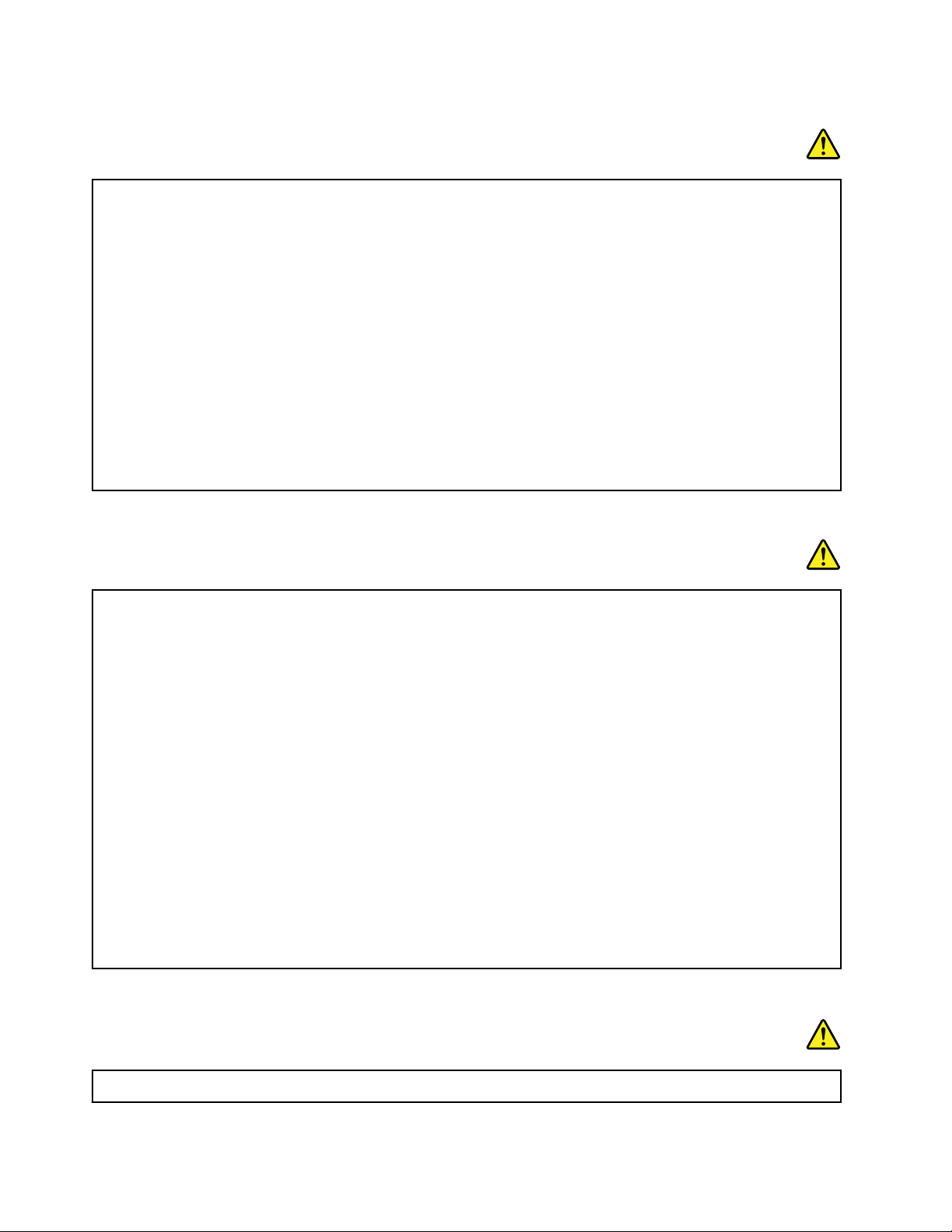
ﺇﺷﻌﺎﺭﺍﻟﺒﻄﺎﺭﻳﺔﺍﻟﻌﺎﻡ
ﺧﻄﺮ
ﺗﺤﺘﻮﻱﺟﻤﻴﻊﺃﺟﻬﺰﺓﺍﻟﻜﻤﺒﻴﻮﺗﺮﺍﻟﺸﺨﺼﻴﺔﺍﻟﺘﻲﺗﻘﻮﻡﺷﺮﻛﺔLenovoﺑﺘﺼﻨﻴﻌﻬﺎﻋﻠﻰﺑﻄﺎﺭﻳﺔﺧﻠﻮﻳﺔﻓﻲﺣﺠﻢﺍﻟﻌﻤﻠﺔﺍﻟﻤﻌﺪﻧﻴﺔﻟﺘﻮﻓﻴﺮﺍﻟﻄﺎﻗﺔﻟﺴﺎﻋﺔﺍﻟﻨﻈﺎﻡ.
ﺑﺎﻹﺿﺎﻓﺔﺍﻟﻰﺫﻟﻚ،ﺗﻘﻮﻡﺍﻟﻌﺪﻳﺪﻣﻦﺍﻟﻤﻨﺘﺠﺎﺕﺍﻟﻨﻘﺎﻟﺔ،ﻋﻠﻰﺳﺒﻴﻞﺍﻟﻤﺜﺎﻝ،ﺍﻟﺤﺎﺳﺒﺎﺕﺍﻟﻤﺤﻤﻮﻟﺔ،ﺑﺎﺳﺘﺨﺪﺍﻡﻣﺠﻤﻮﻋﺔﺍﻟﺒﻄﺎﺭﻳﺎﺕﺍﻟﺘﻲﻳﻤﻜﻦﺇﻋﺎﺩﺓﺷﺤﻨﻬﺎﻭﺫﻟﻚ
ﻟﺘﻮﻓﻴﺮﺍﻟﻜﻬﺮﺑﺎﺀﻭﺍﻟﻄﺎﻗﺔﻓﻲﺍﻟﺠﻬﺎﺯﻋﻨﺪﻣﺎﻳﻜﻮﻥﻟﻪﺍﻟﻨﻤﻂﺍﻟﻤﺤﻤﻮﻝ.ﺗﻢﺍﺧﺘﺒﺎﺭﺍﻟﺒﻄﺎﺭﻳﺎﺕﺍﻟﻤﺰﻭّﺩﺓﻣﻦﻗﺒﻞﺷﺮﻛﺔLenovoﻟﻼﺳﺘﺨﺪﺍﻡﻣﻊﺍﻟﻤﻨﺘﺞﺍﻟﺨﺎﺹ
ﺑﻬﺎﻟﻠﺘﺄﻛﺪﻣﻦﺗﻮﺍﻓﻘﻬﺎﻭﻳﻨﺒﻐﻲﺍﺳﺘﺒﺪﺍﻟﻬﺎﺑﺎﻟﻘﻄﻊﺍﻟﻤﻌﺘﻤﺪﺓﻓﻘﻂ.
ﻻﺗﺤﺎﻭﻝﻣﻄﻠﻘًﺎﻓﺘﺢﺃﻱﺑﻄﺎﺭﻳﺔﺃﻭﺻﻴﺎﻧﺘﻬﺎ.ﻻﺗﻘﻢﺑﺴﺤﻖﺍﻟﺒﻄﺎﺭﻳﺎﺕ،ﺃﻭﺛﻘﺒﻬﺎ،ﺃﻭﺣﺮﻗﻬﺎ،ﺃﻭﻗﺼﺮﺩﺍﺋﺮﺓﺍﻟﻤﻮﺻﻼﺕﺍﻟﻤﻌﺪﻧﻴﺔ.ﻻﺗﻌﺮّﺽﺍﻟﺒﻄﺎﺭﻳﺔﻟﻠﻤﺎﺀﺃﻭ
ﻷﻱﺳﻮﺍﺋﻞﺃﺧﺮﻯ.ﻻﺗﻘﻢﺑﺈﻋﺎﺩﺓﺷﺤﻦﺣﺰﻣﺔﺍﻟﺒﻄﺎﺭﻳﺔﺇﻻﻓﻲﺿﻮﺀﺍﻻﻟﺘﺰﺍﻡﺍﻟﺘﺎﻡﺑﺎﻹﺭﺷﺎﺩﺍﺕﺍﻟﻤﺘﻀﻤﻨﺔﻓﻲﻭﺛﺎﺋﻖﺍﻟﻤﻨﺘﺞ.
ﻳﻤﻜﻦﺃﻥﻳﺆﺩﻱﺳﻮﺀﺍﺳﺘﻌﻤﺎﻝﺍﻟﺒﻄﺎﺭﻳﺔﺇﻟﻰﺍﺭﺗﻔﺎﻉﺩﺭﺟﺔﺣﺮﺍﺭﺗﻬﺎ،ﻭﻫﻮﻣﺎﻗﺪﻳﺆﺩﻱﺇﻟﻰ"ﺧﺮﻭﺝ"ﻏﺎﺯﺍﺕﺃﻭﻟﻬﺐﻣﻦﺣﺰﻣﺔﺍﻟﺒﻄﺎﺭﻳﺔﺃﻭﺧﻠﻴﺔﺍﻟﺒﻄﺎﺭﻳﺔ
ﺍﻟﻤﻌﺪﻧﻴﺔ.ﻓﻲﺣﺎﻟﺔﺗﻌﺮﺽﺍﻟﺒﻄﺎﺭﻳﺔﺍﻟﺨﺎﺻﺔﺑﻚﻟﻠﺘﻠﻒ،ﺃﻭﺇﺫﺍﻻﺣﻈﺖﺗﺴﺮﺏﺃﻱﺳﻮﺍﺋﻞﻣﻦﺍﻟﺒﻄﺎﺭﻳﺔ،ﺃﻭﺗﺮﺍﻛﻢﻣﻮﺍﺩﻏﺮﻳﺒﺔﻋﻠﻰﻣﻮﺻﻼﺕﺍﻟﺒﻄﺎﺭﻳﺔ،ﺗﻮﻗﻒ
ﻋﻦﺍﺳﺘﺨﺪﺍﻡﺍﻟﺒﻄﺎﺭﻳﺔﻭﺍﺣﺼﻞﻋﻠﻰﺑﻄﺎﺭﻳﺔﺑﺪﻳﻠﺔﻣﻦﺟﻬﺔﺗﺼﻨﻴﻊﺍﻟﺒﻄﺎﺭﻳﺔ.
ﻗﺪﺗﺘﻌﺮﺽﺍﻟﺒﻄﺎﺭﻳﺎﺕﻟﻼﻧﺤﻼﻝﻓﻲﺣﺎﻟﺔﺗﺮﻛﻬﺎﺩﻭﻥﺍﺳﺘﺨﺪﺍﻡﻟﻔﺘﺮﺍﺕﺯﻣﻨﻴﺔﻃﻮﻳﻠﺔ.ﺑﺎﻟﻨﺴﺒﺔﻟﺒﻌﺾﺍﻟﺒﻄﺎﺭﻳﺎﺕﺍﻟﻘﺎﺑﻠﺔﻹﻋﺎﺩﺓﺍﻟﺸﺤﻦ)ﻻﺳﻴﻤﺎﺑﻄﺎﺭﻳﺎﺕ
ﺍﻟﻠﻴﺜﻴﻮﻡﺍﻷﻳﻮﻧﻴﺔ(،ﻳﺆﺩﻱﺗﺮﻙﺍﻟﺒﻄﺎﺭﻳﺔﺩﻭﻥﺍﺳﺘﺨﺪﺍﻡﻓﻲﺣﺎﻟﺔﻋﺪﻡﺍﻟﺸﺤﻦﺇﻟﻰﺗﺰﺍﻳﺪﻣﺨﺎﻃﺮﺣﺪﻭﺙﻗﺼﺮﻟﺪﺍﺋﺮﺓﺍﻟﺒﻄﺎﺭﻳﺔ،ﻣﻤﺎﻗﺪﻳﺆﺩﻱﺇﻟﻰﺧﻔﺾﻋﻤﺮ
ﺍﻟﺒﻄﺎﺭﻳﺔﺑﺎﻹﺿﺎﻓﺔﺍﻟﻰﺍﺣﺘﻤﺎﻝﺍﻟﺘﻌﺮﺽﻟﻤﺨﺎﻃﺮﺗﺆﺛﺮﻋﻠﻰﺍﻟﺴﻼﻣﺔ.ﻻﺗﺘﺮﻙﺑﻄﺎﺭﻳﺎﺕﺍﻟﻠﻴﺜﻴﻮﻡﺍﻷﻳﻮﻧﻴﺔﺍﻟﻘﺎﺑﻠﺔﻹﻋﺎﺩﺓﺍﻟﺸﺤﻦﻏﻴﺮﻣﺸﺤﻮﻧﺔﺷﺤﻨًﺎﻛﺎﻣﻼًﺃﻭ
ﻻﺗﻘﻢﺑﺘﺨﺰﻳﻦﻫﺬﻩﺍﻟﺒﻄﺎﺭﻳﺎﺕﻓﻲﺣﺎﻟﺔﻋﺪﻡﺍﻟﺸﺤﻦ.
ﺍﻹﺷﻌﺎﺭﺍﻟﺨﺎﺹﺑﺎﻟﺒﻄﺎﺭﻳﺔﺍﻟﻘﺎﺑﻠﺔﻹﻋﺎﺩﺓﺍﻟﺸﺤﻦ
ﺧﻄﺮ
ﻻﺗﺤﺎﻭﻝﻓﻚﺣﺰﻣﺔﺍﻟﺒﻄﺎﺭﻳﺔﺃﻭﺗﻌﺪﻳﻠﻬﺎ.ﻗﺪﺗﺆﺩﻱﻣﺤﺎﻭﻟﺔﺍﻟﻘﻴﺎﻡﺑﻬﺬﺍﺍﻷﻣﺮﺇﻟﻰﺣﺪﻭﺙﺍﻧﻔﺠﺎﺭﺃﻭﺗﺴﺮﺏﺍﻟﺴﺎﺋﻞﻣﻦﺣﺰﻣﺔﺍﻟﺒﻄﺎﺭﻳﺔ.ﻻﻳﻐﻄﻲﺍﻟﻀﻤﺎﻥﺃﻱ
ﺣﺰﻣﺔﺑﻄﺎﺭﻳﺔﺑﺨﻼﻑﺗﻠﻚﺍﻟﻤﺤﺪﺩﺓﻣﻦﻗﺒﻞﺷﺮﻛﺔLenovo،ﺃﻭﺣﺰﻣﺔﺍﻟﺒﻄﺎﺭﻳﺔﺍﻟﻤﻔﻜﻜﺔﺃﻭﺍﻟﻤﻌﺪﻟﺔ.
ﺍﺫﺍﺗﻢﺍﺳﺘﺒﺪﺍﻝﺣﺰﻣﺔﺍﻟﺒﻄﺎﺭﻳﺔﺍﻟﻘﺎﺑﻠﺔﻟﻠﺸﺤﻦﺑﺸﻜﻞﻏﻴﺮﺻﺤﻴﺢﻓﻬﻨﺎﻙﺧﻄﺮﺍﻻﻧﻔﺠﺎﺭ.ﺗﺤﺘﻮﻱﺣﺰﻣﺔﺍﻟﺒﻄﺎﺭﻳﺔﻋﻠﻰﻛﻤﻴﺔﺿﺌﻴﻠﺔﻣﻦﻣﻮﺍﺩﺿﺎﺭﺓ.ﻟﺘﻔﺎﺩﻯ
ﺍﻹﺻﺎﺑﺔﺍﻟﻤﺤﺘﻤﻠﺔ:
•ﺍﺳﺘﺒﺪﻝﺣﺰﻣﺔﺍﻟﺒﻄﺎﺭﻳﺔﻓﻘﻂﺑﺒﻄﺎﺭﻳﺔﻣﻦﺍﻟﻨﻮﻉﺍﻟﺬﻱﺗﻮﺻﻲﺑﻪﺷﺮﻛﺔLenovo.
•ﻗﻢﺑﺈﺑﻌﺎﺩﺣﺰﻣﺔﺍﻟﺒﻄﺎﺭﻳﺔﻋﻦﺍﻟﻨﺎﺭ.
•ﻻﺗﻌﺮﺿﻬﺎﻟﻠﻤﺎﺀﺃﻭﺍﻷﻣﻄﺎﺭ.
•ﻻﺗﺤﺎﻭﻝﻓﻜﻬﺎ.
•ﻻﺗﻘﻢﺑﻘﺼﺮﺩﺍﺋﺮﺗﻬﺎ.
•ﺍﺣﺘﻔﻆﺑﻬﺎﺑﻌﻴﺪًﺍﻋﻦﻣﺘﻨﺎﻭﻝﺍﻷﻃﻔﺎﻝ.
•ﻻﺗﻘﻢﺑﺈﻟﻘﺎﺀﺣﺰﻣﺔﺍﻟﺒﻄﺎﺭﻳﺔ.
ﻻﺗﻘﻢﺑﺈﻟﻘﺎﺀﺣﺰﻣﺔﺍﻟﺒﻄﺎﺭﻳﺔﻓﻲﺍﻟﻘﻤﺎﻣﺔﺍﻟﺘﻲﻳﺘﻢﺍﻟﺘﺨﻠﺺﻣﻨﻬﺎﻓﻲﺍﻟﻤﻘﺎﻟﺐ.ﻋﻨﺪﺍﻟﺘﺨﻠﺺﻣﻦﺍﻟﺒﻄﺎﺭﻳﺔ،ﺍﻟﺘﺰﻡﺑﺎﻟﻘﻮﺍﻧﻴﻦﺍﻟﻤﺤﻠﻴﺔﺃﻭﺍﻟﻠﻮﺍﺋﺢﺍﻟﺘﻨﻈﻴﻤﻴﺔ.
ﻳﺠﺐﺗﺨﺰﻳﻦﺣﺰﻣﺔﺍﻟﺒﻄﺎﺭﻳﺔﻓﻲﺩﺭﺟﺔﺣﺮﺍﺭﺓﺍﻟﻐﺮﻓﺔ،ﻣﻊﺷﺤﻨﻬﺎﺑﻨﺴﺒﺔﺗﺘﺮﺍﻭﺡﺑﻴﻦ30ﻭ50%ﺗﻘﺮﻳﺒًﺎﻣﻦﺳﻌﺘﻬﺎ.ﻧﻮﺻﻰﺑﺸﺤﻦﺣﺰﻣﺔﺍﻟﺒﻄﺎﺭﻳﺔﺑﻮﺍﻗﻊ
ﻣﺮﺓﻓﻲﺍﻟﻌﺎﻡﻟﻤﻨﻊﺍﻟﺘﻔﺮﻳﻎﺍﻟﺰﺍﺋﺪ.
ﺍﻹﺷﻌﺎﺭﺍﻟﺨﺎﺹﺑﺒﻄﺎﺭﻳﺔﺍﻟﻠﻴﺜﻴﻮﻡﺍﻟﺨﻠﻮﻳﺔﺑﺤﺠﻢﺍﻟﻌﻤﻠﺔﺍﻟﻤﻌﺪﻧﻴﺔ
ﺧﻄﺮ
ﻳﻤﻜﻦﻣﻮﺍﺟﻬﺔﺧﻄﺮﺍﻻﻧﻔﺠﺎﺭﺍﺫﺍﺗﻢﺍﺳﺘﺒﺪﺍﻝﺍﻟﺒﻄﺎﺭﻳﺔﺑﻄﺮﻳﻘﺔﻏﻴﺮﺻﺤﻴﺤﺔ.
xﻭ
ﺩﻟﻴﻞﺍﻟﻤﺴﺘﺨﺪﻡ
Page 13
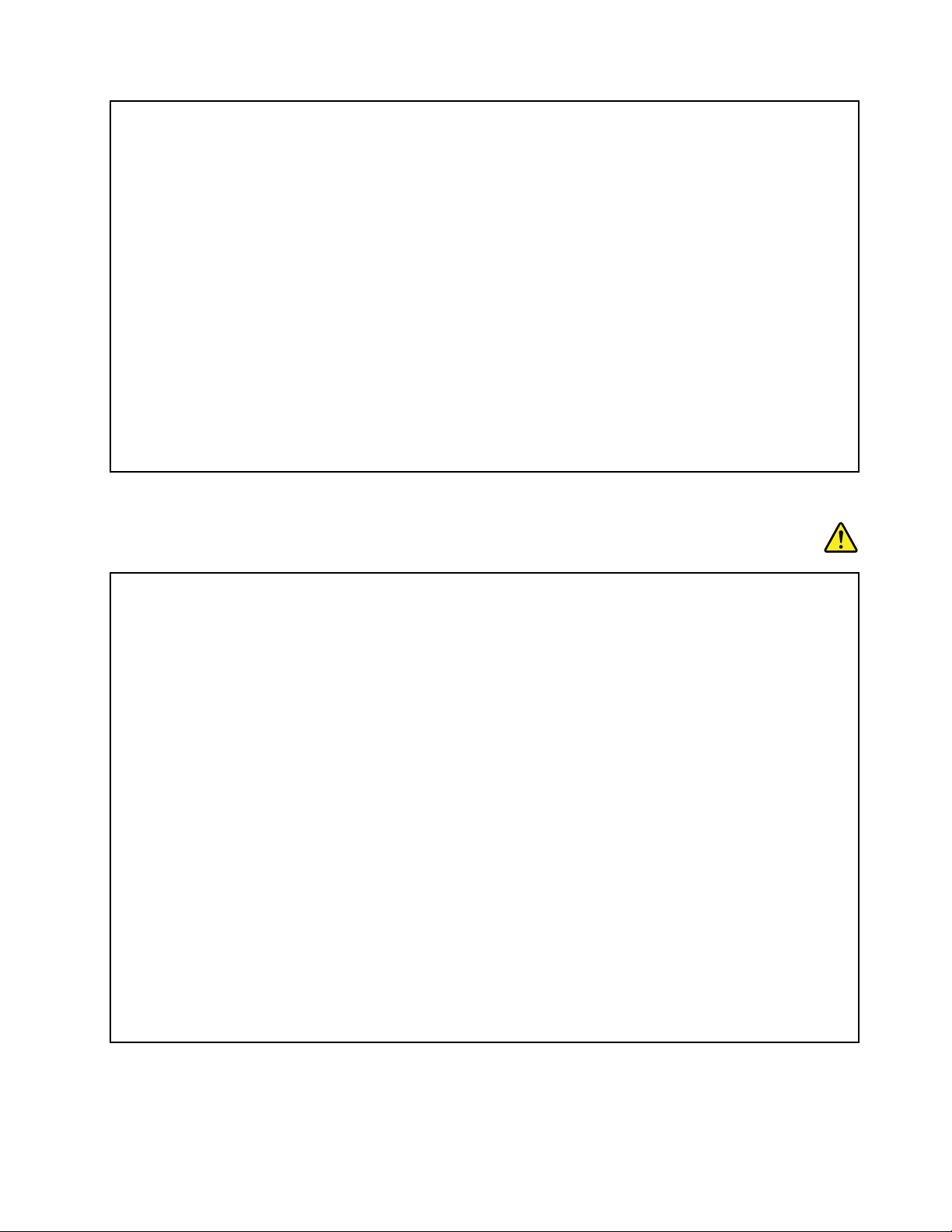
ﻋﻨﺪﺗﻐﻴﻴﺮﺑﻄﺎﺭﻳﺔﺍﻟﻠﻴﺜﻴﻮﻡ،ﺍﺳﺘﺨﺪﻡﺑﻄﺎﺭﻳﺔﻣﻦﻧﻔﺲﺍﻟﻨﻮﻉﺃﻭﺑﻄﺎﺭﻳﺔﻣﻦﻧﻮﻉﻣﺘﻮﺍﻓﻖﺗﻮﺻﻲﺑﻪﺍﻟﺠﻬﺔﺍﻟﻤﺼﻨﻌﺔ.ﺗﺤﺘﻮﻱﺍﻟﺒﻄﺎﺭﻳﺔﻋﻠﻰﻣﺎﺩﺓﺍﻟﻠﻴﺜﻴﻮﻡﻭﻗﺪ
ﺗﻨﻔﺠﺮﺇﺫﺍﺗﻢﺍﺳﺘﺨﺪﺍﻣﻬﺎ،ﺃﻭﺍﻟﺘﻌﺎﻣﻞﻣﻌﻬﺎ،ﺃﻭﺍﻟﺘﺨﻠﺺﻣﻨﻬﺎﺑﻄﺮﻳﻘﺔﻏﻴﺮﺳﻠﻴﻤﺔ.
ﻻﺗﻘﻢﺑﻤﺎﻳﻠﻲ:
•ﺇﻟﻘﺎﺀﺍﻟﺒﻄﺎﺭﻳﺔﺃﻭﻏﻤﺮﻫﺎﻓﻲﺍﻟﻤﺎﺀ
•ﺍﻟﺴﺨﻮﻧﺔﻷﻛﺜﺮﻣﻦ100°ﺩﺭﺟﺔﻣﺌﻮﻳﺔ)212°ﻓﻬﺮﻧﻬﺎﻳﺖ(
•ﺍﻻﺻﻼﺡﺃﻭﻣﺤﺎﻭﻟﺔﺍﻟﻔﻚ
ﻗﻢﺑﺎﻟﺘﺨﻠﺺﻣﻦﺍﻟﺒﻄﺎﺭﻳﺔﻋﻠﻰﺍﻟﻨﺤﻮﺍﻟﺬﻱﺗﺘﻄﻠﺒﻪﺍﻟﻘﻮﺍﻧﻴﻦﺍﻟﻤﺤﻠﻴﺔﺃﻭﺍﻟﻠﻮﺍﺋﺢﺍﻟﺘﻨﻈﻴﻤﻴﺔ.
ﺗﻨﻄﺒﻖﺍﻟﻌﺒﺎﺭﺓﺍﻟﺘﺎﻟﻴﺔﻋﻠﻰﺍﻟﻤﺴﺘﺨﺪﻣﻴﻦﺍﻟﻤﻮﺟﻮﺩﻳﻦﻓﻲﻭﻻﻳﺔﻛﺎﻳﻔﻮﺭﻧﻴﺎ،ﺍﻟﻮﻻﻳﺎﺕﺍﻟﻤﺘﺤﺪﺓﺍﻷﻣﺮﻳﻜﻴﺔ.
ﻣﻌﻠﻮﻣﺎﺕﻋﻦﻣﺎﺩﺓﺍﻟﺒﺮﻛﻠﻮﺭﺍﺕﻟﻜﺎﻟﻴﻔﻮﺭﻧﻴﺎ:
ﺍﻟﻤﻨﺘﺠﺎﺕﺍﻟﺘﻲﺗﺤﺘﻮﻱﻋﻠﻰﺑﻄﺎﺭﻳﺎﺕﺍﻟﻠﻴﺜﻴﻮﻡﺍﻟﺨﻠﻮﻳﺔﺍﻟﺪﺍﺋﺮﻳﺔﺍﻟﺘﻲﻳﺪﺧﻞﻓﻲﺗﺮﻛﻴﺒﻬﺎﺛﺎﻧﻲﺃﻛﺴﻴﺪﺍﻟﻤﻨﺠﻨﻴﺰﻗﺪﺗﺤﺘﻮﻱﻋﻠﻰﻣﺎﺩﺓﺍﻟﺒﺮﻛﻠﻮﺭﺍﺕ.
ﻣﻮﺍﺩﺍﻟﺒﻴﺮﻛﻠﻮﺭﻳﻚ-ﻗﺪﻳﻄﺒﻖﺍﻟﺘﻌﺎﻣﻞﺍﻟﺨﺎﺹ،ﺭﺍﺟﻊhttp://www.dtsc.ca.gov/hazardouswaste/perchlorate
ﺍﻟﺤﺮﺍﺭﺓﻭﺗﻬﻮﻳﺔﺍﻟﻤﻨﺘﺞ
ﺧﻄﺮ
ﺇﻥﺃﺟﻬﺰﺓﺍﻟﻜﻤﺒﻴﻮﺗﺮﻭﻣﻬﺎﻳﺌﺎﺕﻃﺎﻗﺔﺍﻟﺘﻴﺎﺭﺍﻟﻤﺘﺮﺩﺩﻭﺍﻟﻜﺜﻴﺮﻣﻦﺍﻷﺟﻬﺰﺓﺍﻟﻤﻠﺤﻘﺔﺗﻮﻟﺪﺣﺮﺍﺭﺓﻋﻨﺪﺗﺸﻐﻴﻠﻬﺎﻭﻋﻨﺪﺷﺤﻦﺍﻟﺒﻄﺎﺭﻳﺎﺕ.ﻗﺪﺗﻮّﻟﺪﺃﺟﻬﺰﺓﺍﻟﻜﻤﺒﻴﻮﺗﺮ
ﺍﻟﻤﺤﻤﻮﻟﺔﻛﻤﻴﺔﻛﺒﻴﺮﺓﻣﻦﺍﻟﺤﺮﺍﺭﺓﺑﺴﺒﺐﺣﺠﻤﻬﺎﺍﻟﻤﻀﻐﻮﻁ.ﺍﺣﺮﺹﻋﻠﻰﺍﺗﺒﺎﻉﺍﻹﺟﺮﺍﺀﺍﺕﺍﻟﻮﻗﺎﺋﻴﺔﺍﻷﺳﺎﺳﻴﺔﺍﻟﺘﺎﻟﻴﺔﺩﻭﻣًﺎ:
•ﻋﻨﺪﻣﺎﻳﻜﻮﻥﺍﻟﺤﺎﺳﺐﺍﻵﻟﻰﻣﺸﻐﻼﺃﻭﻋﻨﺪﻣﺎﺗﻜﻮﻥﺍﻟﺒﻄﺎﺭﻳﺔﻓﻰﻭﺿﻊﺍﻟﺸﺤﻦﻗﺪﺗﺼﺒﺢﺍﻟﻘﺎﻋﺪﺓﻭﺭﺍﺣﺔﺍﻟﻴﺪﻭﺃﺟﺰﺍﺀﺃﺧﺮﻯﺳﺎﺧﻨﺔ.ﺗﺠﻨﺐﻣﻼﻣﺴﺔﻳﺪﻳﻚ
ﺃﻭﺣﺠﺮﻙﺃﻭﺃﻱﺟﺰﺀﺁﺧﺮﻣﻦﺟﺴﺪﻙﻟﺠﺰﺀﺳﺎﺧﻦﻣﻦﺍﻟﻜﻤﺒﻴﻮﺗﺮﻟﻔﺘﺮﺓﻃﻮﻳﻠﺔ.ﻋﻨﺪﺍﺳﺘﺨﺪﺍﻣﻚﻟﻠﻮﺣﺔﺍﻟﻤﻔﺎﺗﻴﺢ،ﺗﺠﻨﺐﺗﺮﻙﻛﻔﻴﻚﻋﻠﻰﺳﻨﺎﺩﺍﻟﻜﻔﻴﻦ
ﻟﻔﺘﺮﺓﻃﻮﻳﻠﺔﻣﻦﺍﻟﻮﻗﺖ.ﻳﻮّﻟﺪﺍﻟﻜﻤﺒﻴﻮﺗﺮﺍﻟﺨﺎﺹﺑﻚﺑﻌﺾﺍﻟﺤﺮﺍﺭﺓﺃﺛﻨﺎﺀﺍﻟﺘﺸﻐﻴﻞﺍﻟﻌﺎﺩﻱ.ﻭﺗﻌﺘﻤﺪﻛﻤﻴﺔﺍﻟﺤﺮﺍﺭﺓﻋﻠﻰﻗﺪﺭﻧﺸﺎﻁﺍﻟﻨﻈﺎﻡﻭﻣﺴﺘﻮﻯﺷﺤﻦ
ﺍﻟﺒﻄﺎﺭﻳﺔ.ﻣﻼﻣﺴﺔﺍﻟﻜﻤﺒﻴﻮﺗﺮﻟﺠﺴﺪﻙﻟﻤﺪﺓﻃﻮﻳﻠﺔ،ﺣﺘﻰﻭﻟﻮﻣﻦﺧﻼﻝﺍﻟﻤﻼﺑﺲ،ﻗﺪﺗﺆﺩﻯﺍﻟﻰﻋﺪﻡﺍﻟﺮﺍﺣﺔﺃﻭﺇﻟﻰﺣﺮﻭﻕﺟﻠﺪﻳﺔ.ﺑﺸﻜﻞﺩﻭﺭﻱ،ﻗﻢﺑﺄﺧﺬ
ﻓﺘﺮﺍﺕﺍﺳﺘﺮﺍﺣﺔﻣﻦﺍﺳﺘﺨﺪﺍﻡﻟﻮﺣﺔﺍﻟﻤﻔﺎﺗﻴﺢﻭﺫﻟﻚﺑﺮﻓﻊﻳﺪﻳﻚﻋﻦﺳﻨﺎﺩﺍﻟﻜﻔﻴﻦ؛ﻭﺍﺣﺮﺹﻋﻠﻰﻋﺪﻡﺍﺳﺘﺨﺪﺍﻡﻟﻮﺣﺔﺍﻟﻤﻔﺎﺗﻴﺢﻟﻔﺘﺮﺓﻃﻮﻳﻠﺔ.
•ﻻﺗﻘﻢﺑﺘﺸﻐﻴﻞﺍﻟﻜﻤﺒﻴﻮﺗﺮﺃﻭﺷﺤﻦﺍﻟﺒﻄﺎﺭﻳﺔﺑﺎﻟﻘﺮﺏﻣﻦﻣﻮﺍﺩﻗﺎﺑﻠﺔﻟﻼﺷﺘﻌﺎﻝﺃﻭﻓﻲﺑﻴﺌﺎﺕﻣﺘﻔﺠﺮﺓ.
•ﺗﻢﺗﺰﻭﻳﺪﺍﻟﻤﻨﺘﺞﺑﻔﺘﺤﺎﺕﺗﻬﻮﻳﺔ،ﻭ/ﺃﻭﻣﺮﺍﻭﺡ،ﻭ/ﺃﻭﺑﺎﻟﻮﻋﺎﺕﺣﺮﺍﺭﻳﺔﻟﺘﻮﻓﻴﺮﺍﻟﺴﻼﻣﺔ،ﻭﺍﻟﺮﺍﺣﺔ،ﻭﺍﻟﺘﺸﻐﻴﻞﺍﻟﻤﻮﺛﻮﻕ.ﻗﺪﺗﺘﻢﺇﻋﺎﻗﺔﻫﺬﻩﺍﻟﻤﻴﺰﺍﺕﺑﺸﻜﻞ
ﻏﻴﺮﻣﻘﺼﻮﺩﻣﻦﺧﻼﻝﻭﺿﻊﺍﻟﻤﻨﺘﺞﻋﻠﻰﺳﺮﻳﺮ،ﺃﻭﺃﺭﻳﻜﺔ،ﺃﻭﺳﺠﺎﺩﺓ،ﺃﻭﺳﻄﺢﻣﺮﻥﺁﺧﺮ.ﻻﺗﻘﻢﻣﻄﻠﻘًﺎﺑﺴﺪﻫﺬﻩﺍﻟﻤﻴﺰﺍﺕ،ﺃﻭﺗﻐﻄﻴﺘﻬﺎ،ﺃﻭﺗﻌﻄﻴﻠﻬﺎ.
•ﻳﺘﻮﻟﺪﻋﻦﻣﺤﻮّﻝﺍﻟﺘﻴﺎﺭﺍﻟﻜﻬﺮﺑﻲﺣﺮﺍﺭﺓﻋﻨﺪﻣﺎﻳﻜﻮﻥﻣﺘﺼﻼًﺑﻤﺨﺮﺝﺍﻟﺘﻴﺎﺭﺍﻟﻜﻬﺮﺑﻲﻭﺍﻟﻜﻤﺒﻴﻮﺗﺮﺍﻟﺨﺎﺹﺑﻚ.ﻻﺗﻀﻊﺍﻟﻤﺤﻮﻝﻣﻼﻣﺴًﺎﻷﻯﺟﺰﺀﻣﻦ
ﺃﺟﺰﺍﺀﺟﺴﺪﻙﺃﺛﻨﺎﺀﺍﺳﺘﺨﺪﺍﻣﻪ.ﻻﺗﺴﺘﺨﺪﻡﻣﺤﻮﻝﺍﻟﺘﻴﺎﺭﺍﻟﻤﺘﺮﺩﺩﺍﺑﺪًﺍﻟﺘﺪﻓﺌﺔﺟﺴﺪﻙ.ﻣﻼﻣﺴﺔﺍﻟﺤﺎﺳﺐﺑﺠﺴﺪﻙﻟﻤﺪﺓﻃﻮﻳﻠﺔ،ﺣﺘﻰﻭﻟﻮﻣﻦﺧﻼﻝﺍﻟﻤﻼﺑﺲ،
ﻗﺪﺗﺆﺩﻯﺍﻟﻰﺣﺮﻭﻕﺟﻠﺪﻳﺔ.
ﻟﺴﻼﻣﺘﻚﺍﻟﺸﺨﺼﻴﺔ،ﺍﺣﺮﺹﻋﻠﻰﺍﺗﺒﺎﻉﺍﻹﺟﺮﺍﺀﺍﺕﺍﻟﻮﻗﺎﺋﻴﺔﺍﻷﺳﺎﺳﻴﺔﺍﻟﺘﺎﻟﻴﺔﻓﻴﻤﺎﻳﺘﻌﻠﻖﺑﺎﻟﻜﻤﺒﻴﻮﺗﺮﺍﻟﺨﺎﺹﺑﻚ:
•ﺍﺣﺘﻔﻆﺑﺎﻟﻐﻄﺎﺀﻣﻐﻠﻘًﺎﻋﻨﺪﻣﺎﻳﻜﻮﻥﺍﻟﻜﻤﺒﻴﻮﺗﺮﻣﺘﺼﻼً.
•ﺍﻓﺤﺺﺍﻟﺠﺰﺀﺍﻟﺨﺎﺭﺟﻲﻣﻦﺍﻟﻜﻤﺒﻴﻮﺗﺮﺑﺎﻧﺘﻈﺎﻡﻟﻠﺘﺄﻛﺪﻣﻦﻋﺪﻡﺗﺮﺍﻛﻢﺍﻷﺗﺮﺑﺔ.
•ﺍﺯﺍﻟﺔﺍﻷﺗﺮﺑﺔﻣﻦﺍﻟﻔﺘﺤﺎﺕﻭﺃﻱﺛﻘﻮﺏﻓﻲﺍﻟﻮﺍﺟﻬﺔﺍﻷﻣﺎﻣﻴﺔ.ﻗﺪﻳﻠﺰﻡﺇﺟﺮﺍﺀﻋﻤﻠﻴﺎﺕﺍﻟﺘﻨﻈﻴﻒﺑﺸﻜﻞﻣﺴﺘﻤﺮﻷﺟﻬﺰﺓﺍﻟﻜﻤﺒﻴﻮﺗﺮﺍﻟﺘﻲﺗﻮﺟﺪﻓﻲﻣﻨﺎﻃﻖ
ﺗﺘﻜﺎﺛﺮﺑﻬﺎﺍﻷﺗﺮﺑﺔﺃﻭﻓﻲﺍﻟﻤﻨﺎﻃﻖﺍﻟﻤﺰﺩﺣﻤﺔ.
•ﻻﺗﻘﻢﺑﺈﻋﺎﻗﺔﺃﻱﻓﺘﺤﺎﺕﺗﻬﻮﻳﺔﺃﻭﺳﺪﻫﺎ.
•ﻻﺗﻘﻢﺑﺘﺸﻐﻴﻞﺍﻟﻜﻤﺒﻴﻮﺗﺮﺍﻟﺨﺎﺹﺑﻚﺩﺍﺧﻞﻗﻄﻊﺍﻷﺛﺎﺙ،ﺇﺫﻗﺪﻳﺆﺩﻱﺫﻟﻚﻟﺰﻳﺎﺩﺓﻣﺨﺎﻃﺮﺯﻳﺎﺩﺓﺍﻟﺤﺮﺍﺭﺓ.
xi
© Copyright Lenovo 2012
Page 14
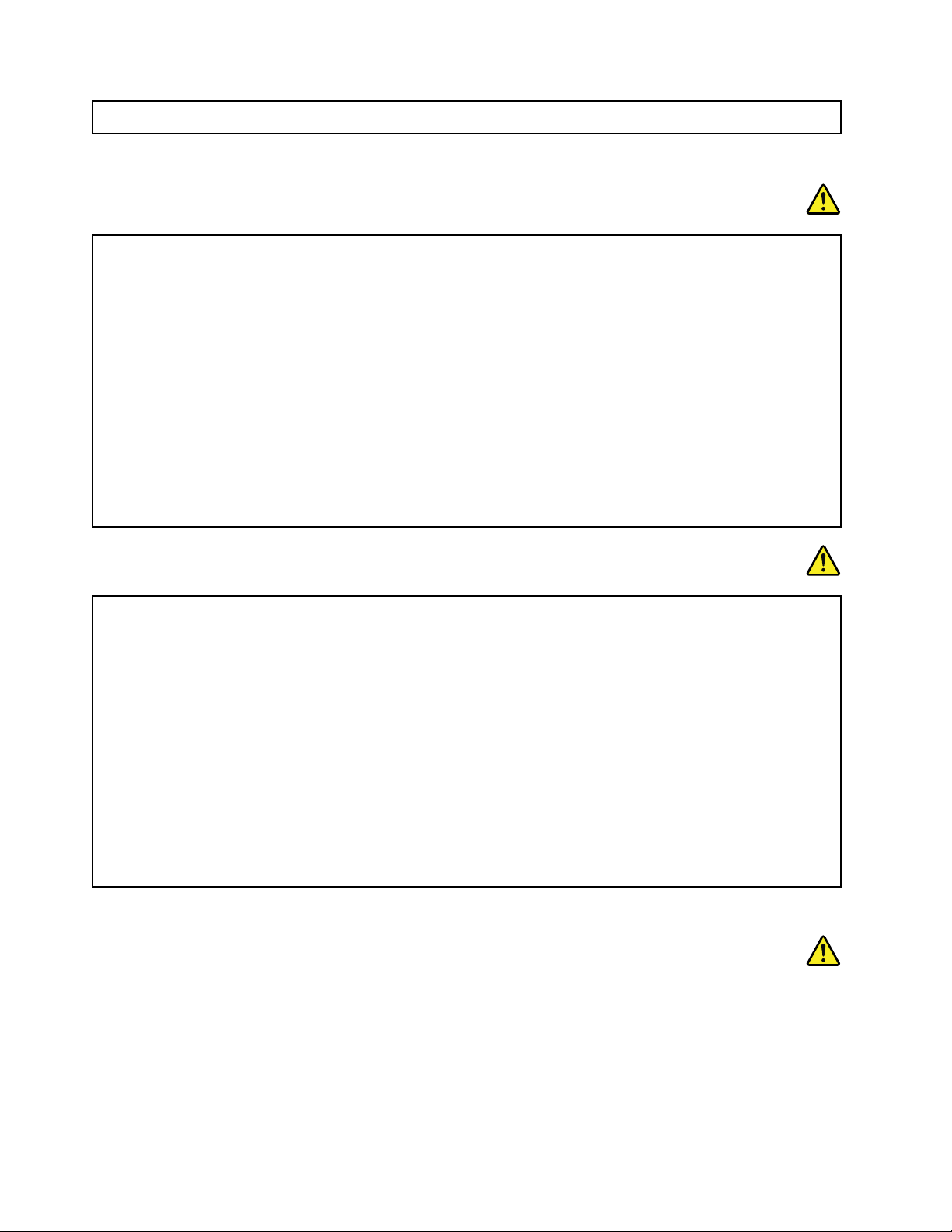
•ﻳﺠﺐﺃﻻﺗﺘﺠﺎﻭﺯﺩﺭﺟﺔﺣﺮﺍﺭﺓﺍﻟﻬﻮﺍﺀﺍﻟﻤﺘﺪﻓﻖﻓﻲﺍﻟﺤﺎﺳﺐ35°ﺩﺭﺟﺔﻣﺌﻮﻳﺔ)95°ﻓﻬﺮﻧﻬﺎﻳﺖ(.
ﻣﻌﻠﻮﻣﺎﺕﺍﻟﺴﻼﻣﺔﺍﻟﺨﺎﺻﺔﺑﺎﻟﺘﻴﺎﺭﺍﻟﻜﻬﺮﺑﻲ
ﺧﻄﺮ
ﻳﺸﻜﻞﺍﻟﺘﻴﺎﺭﺍﻟﻜﻬﺮﺑﻲﺍﻟﺼﺎﺩﺭﻣﻦﻛﺒﻼﺕﺍﻟﻄﺎﻗﺔﻭﺍﻟﻬﻮﺍﺗﻒﻭﺍﻻﺗﺼﺎﻻﺕﺧﻄﻮﺭﺓﺑﺎﻟﻐﺔ.
ﻟﺘﻔﺎﺩﻱﻣﺨﺎﻃﺮﺍﻟﺘﻌﺮﺽﻟﺼﺪﻣﺎﺕﻛﻬﺮﺑﺎﺋﻴﺔ:
•ﻻﺗﺴﺘﺨﺪﻡﺍﻟﻜﻤﺒﻴﻮﺗﺮﺍﻟﺨﺎﺹﺑﻚﺧﻼﻝﺃﺛﻨﺎﺀﻋﺎﺻﻔﺔﺑﺮﻗﻴﺔ.
•ﻻﺗﻘﻢﺑﺘﻮﺻﻴﻞﺃﻱﻛﺎﺑﻼﺕﺃﻭﻓﺼﻠﻬﺎﺃﻭﺍﻟﻘﻴﺎﻡﺑﺄﻱﻋﻤﻠﻴﺎﺕﺗﺮﻛﻴﺐﺃﻭﺻﻴﺎﻧﺔﺃﻭﺇﻋﺎﺩﺓﺗﻜﻮﻳﻦﻟﻬﺬﺍﺍﻟﻤﻨﺘﺞﺃﺛﻨﺎﺀﺍﻟﻌﻮﺍﺻﻒﺍﻟﻜﻬﺮﺑﻴﺔ.
•ﻗﻢﺑﺘﻮﺻﻴﻞﺟﻤﻴﻊﺃﺳﻼﻙﺍﻟﻄﺎﻗﺔﺑﻤﺄﺧﺬﻛﻬﺮﺑﺎﺋﻲﺗﻢﺗﻮﺻﻴﻠﻪﻭﺗﺄﺭﻳﻀﻪﺑﺸﻜﻞﺳﻠﻴﻢ.
•ﻗﻢﺑﺘﻮﺻﻴﻞﺃﻱﺟﻬﺎﺯﺳﻴﺘﻢﺗﻮﺻﻴﻠﻪﺑﻬﺬﺍﺍﻟﻤﻨﺘﺞﺑﻤﻘﺎﺑﺲﺗﻢﺗﻮﺻﻴﻠﻬﺎﺑﺸﻜﻞﺳﻠﻴﻢ.
•ﻣﺘﻰﺃﻣﻜﻦ،ﺍﺳﺘﺨﺪﻡﻳﺪًﺍﻭﺍﺣﺪﺓﻓﻘﻂﻟﺘﻮﺻﻴﻞﻛﺒﻼﺕﺍﻹﺷﺎﺭﺓﺃﻭﻓﺼﻠﻬﺎ.
•ﻻﺗﻘﻢﻣﻄﻠﻘًﺎﺑﺘﺸﻐﻴﻞﺃﻱﺟﻬﺎﺯﻓﻲﺣﺎﻟﺔﻭﺟﻮﺩﺣﺮﻳﻖﺃﻭﻣﺎﺀﺃﻭﺗﻠﻒﺑﺎﻟﻤﻜﻮﻧﺎﺕ.
•ﺍﻓﺼﻞﺃﺳﻼﻙﺍﻟﻄﺎﻗﺔﺍﻟﻤﺘﺼﻠﺔ،ﻭﺣﺰﻣﺔﺍﻟﺒﻄﺎﺭﻳﺔ،ﻭﺟﻤﻴﻊﺍﻟﻜﺒﻼﺕﻗﺒﻞﻓﺘﺢﺃﻏﻄﻴﺔﺍﻷﺟﻬﺰﺓ،ﻣﺎﻟﻢﺗﺮﺩﺇﺭﺷﺎﺩﺍﺕﺑﺨﻼﻑﺫﻟﻚﻓﻲﺇﺟﺮﺍﺀﺍﺕﺍﻟﺘﺮﻛﻴﺐ
ﻭﺍﻟﺘﻜﻮﻳﻦ.
•ﻻﺗﺴﺘﺨﺪﻡﺍﻟﻜﻤﺒﻴﻮﺗﺮﺣﺘﻰﻳﺘﻢﺗﺮﻛﻴﺐﺟﻤﻴﻊﺣﺎﻭﻳﺎﺕﺍﻷﺟﺰﺍﺀﺍﻟﺪﺍﺧﻠﻴﺔﻓﻲﻣﻜﺎﻧﻬﺎ.ﻻﺗﺴﺘﺨﺪﻡﺍﻟﺤﺎﺳﻮﺏﻋﻨﺪﻣﺎﺗﻜﻮﻥﺍﻷﺟﺰﺍﺀﻭﺍﻟﺪﻭﺍﺋﺮﺍﻟﺪﺍﺧﻠﻴﺔﻣﻜﺸﻮﻓﺔ.
ﺧﻄﺮ
ﻗﻢﺑﺘﻮﺻﻴﻞﺍﻟﻜﺒﻼﺕﻭﻓﺼﻠﻬﺎﻋﻠﻰﺍﻟﻨﺤﻮﺍﻟﻤﻮﺿﺢﻓﻲﺍﻹﺟﺮﺍﺀﺍﺕﺍﻟﺘﺎﻟﻴﺔﻋﻨﺪﺗﺮﻛﻴﺐﺍﻷﻏﻄﻴﺔ،ﺃﻭﺗﺤﺮﻳﻜﻬﺎ،ﺃﻭﻓﺘﺤﻬﺎﻋﻠﻰﻫﺬﺍﺍﻟﻤﻨﺘﺞﺃﻭﺍﻷﺟﻬﺰﺓﺍﻟﻤﺘﺼﻠﺔ
ﺑﻪ.
ﻟﻠﻔﺼﻞ:
١.ﻗﻢﺑﺈﻳﻘﺎﻑﺗﺸﻐﻴﻞﻛﻞﺷﻲء.
٢.ﻗﻢﺃﻭﻻًﺑﺈﺯﺍﻟﺔﺃﺳﻼﻙﺍﻟﻄﺎﻗﺔﻣﻦﺍﻟﻤﺂﺧﺬ.
٣.ﺍﻧﺰﻉﻛﺒﻼﺕﺍﻹﺷﺎﺭﺓﻣﻦﺍﻟﻤﻮﺻﻼﺕ.
٤.ﺍﻧﺰﻉﺟﻤﻴﻊﺍﻟﻜﺒﻼﺕﻣﻦﺍﻷﺟﻬﺰﺓ.
ﻟﻼﺗﺼﺎﻝ:
١.ﻗﻢﺑﺈﻳﻘﺎﻑﺗﺸﻐﻴﻞﻛﻞﺷﻲء.
٢.ﺃﻭﻻً،ﻗﻢﺑﺘﻮﺻﻴﻞﺟﻤﻴﻊﺍﻟﻜﺒﻼﺕﺑﺎﻷﺟﻬﺰﺓ.
٣.ﻗﻢﺑﺘﻮﺻﻴﻞﻛﺒﻼﺕﺍﻹﺷﺎﺭﺓﺑﺎﻟﻤﻮﺻﻼﺕ.
٤.ﻗﻢﺑﺘﻮﺻﻴﻞﺃﺳﻼﻙﺍﻟﻄﺎﻗﺔﺑﺎﻟﻤﺂﺧﺬ.
٥.ﻗﻢﺑﺘﺸﻐﻴﻞﺍﻷﺟﻬﺰﺓ.
ﻳﺠﺐﻓﺼﻞﺳﻠﻚﺍﻟﻜﻬﺮﺑﺎﺀﻋﻦﺍﻟﻤﺨﺮﺝﺍﻟﺤﺎﺋﻄﻲﺃﻭﺍﻟﻤﻘﺒﺲﻗﺒﻞﺍﻟﺒﺪﺀﻓﻲﺗﺮﻛﻴﺐﺑﺎﻗﻲﺍﻟﻜﺎﺑﻼﺕﺍﻟﻜﻬﺮﺑﺎﺋﻴﺔﺍﻟﻤﺘﺼﻠﺔﺑﺎﻟﺤﺎﺳﺐ.
ﻳﻤﻜﻦﺇﻋﺎﺩﺓﺗﻮﺻﻴﻞﺳﻠﻚﺍﻟﻄﺎﻗﺔﺑﺎﻟﻤﻘﺒﺲﺍﻟﺤﺎﺋﻄﻲﺃﻭﺍﻟﻤﻘﺒﺲﻓﻘﻂﺑﻌﺪﺗﻮﺻﻴﻞﺟﻤﻴﻊﺍﻟﻜﺒﻼﺕﺍﻟﻜﻬﺮﺑﻴﺔﺍﻷﺧﺮﻯﺑﺎﻟﻜﻤﺒﻴﻮﺗﺮ.
ﺑﻴﺎﻥﺗﻮﺍﻓﻖﻣﻨﺘﺠﺎﺕﺍﻟﻠﻴﺰﺭ
ﺗﺤﺬﻳﺮ:
ﻋﻨﺪﺗﺜﺒﻴﺖﻣﻨﺘﺠﺎﺕﺍﻟﻠﻴﺰﺭ)ﻣﺜﻞﺃﻗﺮﺍﺹCD-ROMﺃﻭﻣﺤﺮﻛﺎﺕﺗﺸﻐﻴﻞﺃﻗﺮﺍﺹDVDﺃﻭﺃﺟﻬﺰﺓﺍﻷﻟﻴﺎﻑﺍﻟﺒﺼﺮﻳﺔﺃﻭﺍﻟﻨﻮﺍﻗﻞ(،ﻻﺣﻆﻣﺎﻳﻠﻲ:
•ﻻﺗﻘﻢﺑﻨﺰﻉﺍﻟﻐﻄﺎﺀ.ﻗﺪﻳﻨﺘﺞﻋﻦﻧﺰﻉﻏﻄﺎﺀﻣﻨﺘﺞﻟﻴﺰﺭﺍﻟﺘﻌﺮﺽﻷﺷﻌﺔﻟﻴﺰﺭﻓﻲﻣﻨﺘﻬﻰﺍﻟﺨﻄﻮﺭﺓ.ﻻﺗﻮﺟﺪﺃﺟﺰﺍﺀﻳﻤﻜﻦﺻﻴﺎﻧﺘﻬﺎﺩﺍﺧﻞﺍﻟﺠﻬﺎﺯ.
•ﻗﺪﻳﻨﺘﺞﻋﻦﺍﺳﺘﺨﺪﺍﻡﻣﻔﺎﺗﻴﺢﺃﻭﺗﻨﻔﻴﺬﻋﻤﻠﻴﺎﺕﺿﺒﻂﺃﻭﺍﺟﺮﺍﺀﺍﺕﺑﻄﺮﻳﻘﺔﻣﺨﺘﻠﻔﺔﻋﻤﺎﻫﻮﻣﺤﺪﺩﻫﻨﺎﺍﻟﺘﻌﺮﺽﻷﺷﻌﺔﻟﻴﺰﺭﻓﻲﻣﻨﺘﻬﻰﺍﻟﺨﻄﻮﺭﺓ.
xiiﻭ
ﺩﻟﻴﻞﺍﻟﻤﺴﺘﺨﺪﻡ
Page 15
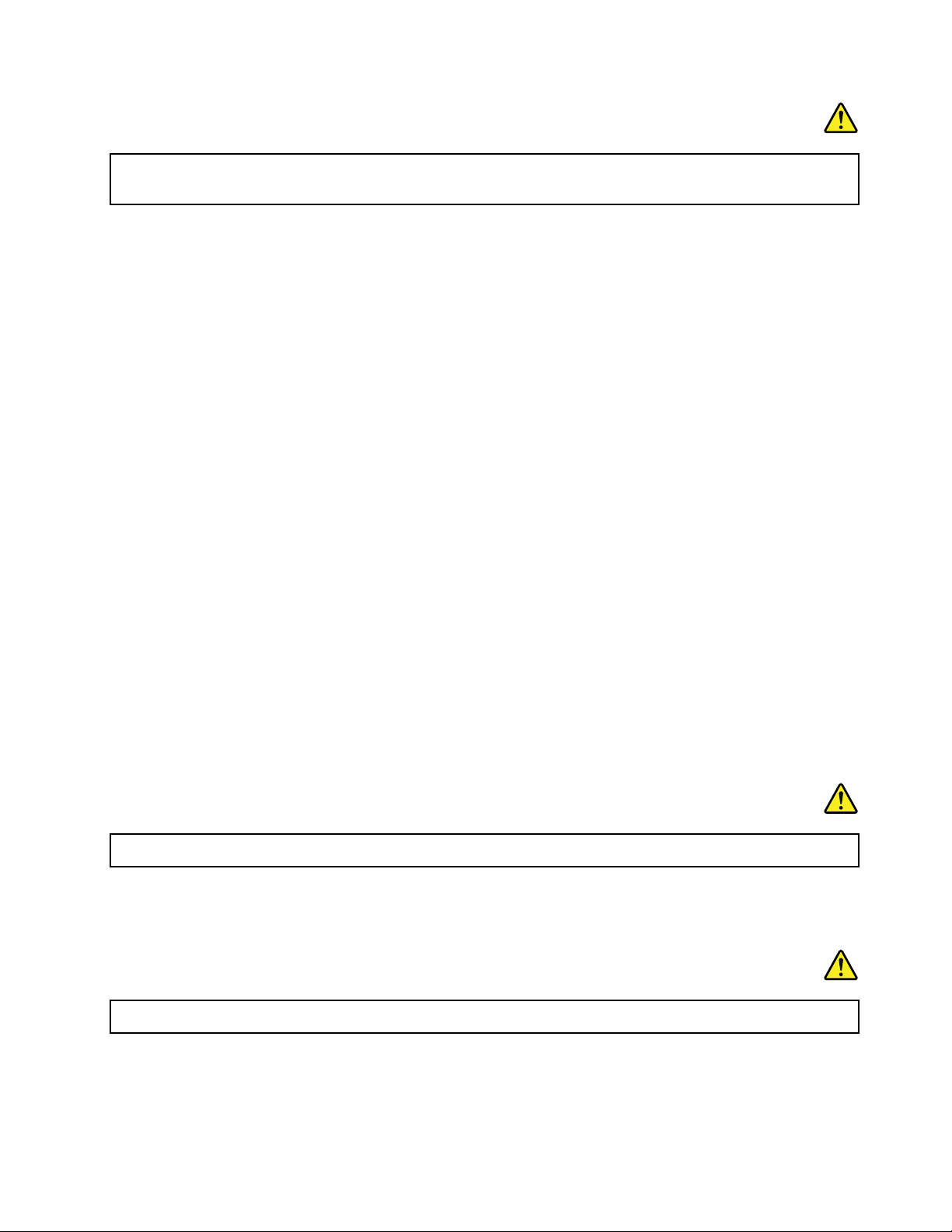
ﺧﻄﺮ
ﺗﺤﺘﻮﻱﺑﻌﺾﻣﻨﺘﺠﺎﺕﺍﻟﻠﻴﺰﺭﻋﻠﻰﺻﻤﺎﻡﺛﻨﺎﺋﻲﻟﻴﺰﺭﻱﻣﻀﻤﻦﻣﻦClass 3AﺃﻭClass 3B.ﻻﺣﻆﻣﺎﻳﻠﻲ.
ﺗﻨﺒﻌﺚﺃﺷﻌﺔﻟﻴﺰﺭﻋﻨﺪﺍﻟﻔﺘﺢ.ﻻﺗﺤﺪﻕﻓﻲﺍﻟﺸﻌﺎﻉﻭﻻﺗﻨﻈﺮﺑﻄﺮﻳﻘﺔﻣﺒﺎﺷﺮﺓﺑﺎﺳﺘﺨﺪﺍﻡﺃﺩﻭﺍﺕﺑﺼﺮﻳﺔﻭﺗﺠﻨﺐﺍﻟﺘﻌﺮﺽﺍﻟﻤﺒﺎﺷﺮﻟﻠﺸﻌﺎﻉ.
ﺇﺷﻌﺎﺭﺧﺎﺹﺑﺸﺎﺷﺎﺕﺍﻟﻜﺮﻳﺴﺘﺎﻝﺍﻟﺴﺎﺋﻞ(LCD)
ﺗﺤﺬﻳﺮ:
ﺷﺎﺷﺔﺍﻟﻜﺮﻳﺴﺘﺎﻝﺍﻟﺴﺎﺋﻞ(LCD)ﻣﺼﻨﻮﻋﺔﻣﻦﺍﻟﺰﺟﺎﺝﻭﻗﺪﺗﺘﻌﺮﺽﻟﻠﻜﺴﺮﺑﺴﺒﺐﺍﻟﺘﻌﺎﻣﻞﺍﻟﻌﻨﻴﻒﻣﻊﺍﻟﻜﻤﺒﻴﻮﺗﺮﺃﻭﺳﻘﻮﻃﻪ.ﻓﻲﺣﺎﻟﺔﺍﻧﻜﺴﺎﺭﺷﺎﺷﺔLCD
ﻭﻧﻔﺎﺫﺍﻟﺴﺎﺋﻞﺍﻟﺪﺍﺧﻠﻲﺇﻟﻰﻋﻴﻨﻴﻚﺃﻭﻳﺪﻳﻚ،ﻗﻢﺑﻐﺴﻞﺍﻟﻤﻨﺎﻃﻖﺍﻟﻤﺘﺄﺛﺮﺓﺑﺎﻟﺴﺎﺋﻞﻋﻠﻰﺍﻟﻔﻮﺭﺑﺎﻟﻤﺎﺀﻟﻤﺪﺓﻻﺗﻘﻞﻋﻦ15ﺩﻗﻴﻘﺔ؛ﻓﻲﺣﺎﻟﺔﻭﺟﻮﺩﺃﻱﺃﻋﺮﺍﺽﺑﻌﺪ
ﺍﻟﻐﺴﻴﻞ،ﺍﺣﺼﻞﻋﻠﻰﺍﻟﺮﻋﺎﻳﺔﺍﻟﻄﺒﻴﺔ.
ﻣﻼﺣﻈﺔ:ﺑﺎﻟﻨﺴﺒﺔﺇﻟﻰﺍﻟﻤﻨﺘﺠﺎﺕﺍﻟﻤﺰﻭﺩﺓﺑﻤﺼﺎﺑﻴﺢﺍﻟﻔﻠﻮﺭﻳﺴﻨﺖﺍﻟﺘﻲﺗﺤﺘﻮﻯﻋﻠﻰﺍﻟﺰﺋﺒﻖ)ﻋﻠﻰﺳﺒﻴﻞﺍﻟﻤﺜﺎﻝ،ﻟﻴﺴﺖﻣﻦﻧﻮﻉLED(،ﻳﺤﺘﻮﻱﻣﺼﺒﺎﺡﺍﻟﻔﻠﻮﺭﻳﺴﻨﺖ
ﺍﻟﻤﻮﺟﻮﺩﻓﻲﺷﺎﺷﺔﺍﻟﻜﺮﻳﺴﺘﺎﻝﺍﻟﺴﺎﺋﻞ(LCD)ﻋﻠﻰﺍﻟﺰﺋﺒﻖ،ﻟﺬﺍﻳﺠﺐﺍﻟﺘﺨﻠﺺﻣﻨﻬﺎﻭﻓﻘًﺎﻟﻠﻘﻮﺍﻧﻴﻦﺍﻟﻤﺤﻠﻴﺔﺃﻭﺍﻟﺤﻜﻮﻣﻴﺔﺃﻭﺍﻟﻘﻮﺍﻧﻴﻦﺍﻟﻔﻴﺪﺭﺍﻟﻴﺔ.
ﺍﺳﺘﺨﺪﺍﻡﺳﻤﺎﻋﺎﺕﺍﻟﺮﺃﺱﺃﻭﺳﻤﺎﻋﺎﺕﺍﻷﺫﻥ
ﺇﺫﺍﻛﺎﻥﺍﻟﻜﻤﺒﻴﻮﺗﺮﺍﻟﺨﺎﺹﺑﻚﻳﺤﺘﻮﻱﻋﻠﻰﻣﻮﺻﻞﻟﺴﻤﺎﻋﺎﺕﺍﻟﺮﺃﺱﻭﻣﻮﺻﻞﻟﺨﺮﺝﺍﻟﺼﻮﺕ،ﺍﺳﺘﺨﺪﻡﺩﻭﻣًﺎﻣﻮﺻﻞﺳﻤﺎﻋﺎﺕﺍﻟﺮﺃﺱﻟﺘﺸﻐﻴﻞﺳﻤﺎﻋﺎﺕﺍﻟﺮﺃﺱﺃﻭ
ﺳﻤﺎﻋﺎﺕﺍﻷﺫﻥ.
ﺗﺤﺬﻳﺮ:
ﻗﺪﺗﺆﺩﻱﺯﻳﺎﺩﺓﺍﻟﻀﻐﻂﺍﻟﺴﻤﻌﻲﺍﻟﻨﺎﺗﺞﻣﻦﺳﻤﺎﻋﺎﺕﺍﻷﺫﻥﻭﺳﻤﺎﻋﺎﺕﺍﻟﺮﺃﺱﺇﻟﻰﻓﻘﺪﺍﻥﺍﻟﺴﻤﻊ.ﻳﺆﺩﻱﺿﺒﻂﻭﺣﺪﺓﺗﻨﺎﻏﻢﺍﻷﺻﻮﺍﺕﻟﻠﺤﺪﺍﻷﻗﺼﻰﺇﻟﻰﺯﻳﺎﺩﺓﺍﻟﺠﻬﺪ
ﺍﻟﻜﻬﺮﺑﻲﻟﻤﺨﺮﺟﺎﺕﺳﻤﺎﻋﺎﺕﺍﻷﺫﻥﺃﻭﺳﻤﺎﻋﺎﺕﺍﻟﺮﺃﺱﻭﺑﺎﻟﺘﺎﻟﻲﻣﺴﺘﻮﻯﺿﻐﻂﺍﻟﺼﻮﺕ.ﻭﻟﺬﻟﻚ،ﻟﺤﻤﺎﻳﺔﺣﺎﺳﺔﺍﻟﺴﻤﻊﻟﺪﻳﻚ،ﺍﺿﺒﻂﻭﺣﺪﺓﺗﻨﺎﻏﻢﺍﻷﺻﻮﺍﺕﻋﻠﻰ
ﻣﺴﺘﻮﻯﻣﻨﺎﺳﺐ.
ﻗﺪﻳﻤﺜﻞﺍﻻﻓﺮﺍﻁﻓﻲﺍﺳﺘﺨﺪﺍﻡﺳﻤﺎﻋﺎﺕﺍﻟﺮﺃﺱﺃﻭﺳﻤﺎﻋﺎﺕﺍﻷﺫﻥﻟﻔﺘﺮﺓﻃﻮﻳﻠﺔﻭﺑﺪﺭﺟﺔﺻﻮﺕﻣﺮﺗﻔﻌﺔﺟﺪًﺍﺧﻄﺮًﺍﻛﺒﻴﺮًﺍﻭﺫﻟﻚﺇﺫﺍﻛﺎﻧﺖﺍﻟﻤﻮﺻﻼﺕﺍﻟﺨﺎﺻﺔ
ﺑﺴﻤﺎﻋﺎﺕﺍﻟﺮﺃﺱﺃﻭﺍﻷﺫﻥﻻﺗﺘﻔﻖﻣﻊﻣﺤﺪﺩﺍﺕEN 50332-2.ﻳﺘﻮﺍﻓﻖﻣﻮﺻﻞﻣﺨﺮﺟﺎﺕﺳﻤﺎﻋﺎﺕﺍﻟﺮﺃﺱﺍﻟﺨﺎﺹﺑﺎﻟﺤﺎﺳﺐﻣﻊﻣﻮﺍﺻﻔﺎﺕﺍﻻﺗﺤﺎﺩﺍﻷﻭﺭﻭﺑﻲ
EN 50332-2ﺍﻟﻔﻘﺮﺓﺍﻟﻔﺮﻋﻴﺔ7.ﺗﺤﺪﺩﻫﺬﻩﺍﻟﻤﻮﺍﺻﻔﺎﺕﺍﻟﺤﺪﺍﻷﻗﺼﻰﻟﻠﺠﻬﺪﺍﻟﻜﻬﺮﺑﻲﻟﻤﺨﺮﺟﺎﺕﻧﻄﺎﻕﺍﻟﻤﺪﻯﺍﻟﻮﺍﺳﻊﺍﻟﺨﺎﺹﺑﺎﻟﺤﺎﺳﺐﺑـ150ﻣﻠﻲﻓﻮﻟﺖ.
ﻟﻠﻤﺴﺎﻋﺪﺓﻓﻲﺍﻟﺤﻤﺎﻳﺔﻣﻦﺍﻟﺘﻌﺮﺽﻟﻔﻘﺪﺍﻥﺍﻟﺴﻤﻊ،ﺗﺄﻛﺪﻣﻦﺗﻮﺍﻓﻖﺳﻤﺎﻋﺎﺕﺍﻟﺮﺃﺱﻭﺳﻤﺎﻋﺎﺕﺍﻷﺫﻥﺍﻟﺘﻲﺗﺴﺘﺨﺪﻣﻬﺎﻣﻊﺍﻟﻤﻌﻴﺎﺭEN 50332-2)ﺿﻤﻦﺣﺪﻭﺩ
ﺍﻟﻔﻘﺮﺓ7(ﻭﺫﻟﻚﺑﺤﻴﺚﻳﺼﻞﺍﻟﺠﻬﺪﺍﻟﻜﻬﺮﺑﻲﻟﻨﻄﺎﻕﺍﻟﻤﺪﻯﺍﻟﻮﺍﺳﻊﺇﻟﻰ75ﻣﻠﻠﻲﻓﻮﻟﺖ.ﻗﺪﻳﺆﺩﻱﺍﺳﺘﺨﺪﺍﻡﺳﻤﺎﻋﺎﺕﺍﻟﺮﺃﺱﺍﻟﺘﻲﻻﺗﺘﻮﺍﻓﻖﻣﻊEN 50332-2ﺇﻟﻰ
ﺍﺣﺘﻤﺎﻟﻴﺔﺍﻟﺘﻌﺮﺽﻟﻤﺨﺎﻃﺮﻭﺫﻟﻚﻧﺘﻴﺠﺔﻟﺸﺪﺓﺍﻟﺼﻮﺕﺍﻟﺘﻲﺗﺼﺪﺭﻋﻦﺗﻠﻚﺍﻟﺴﻤﺎﻋﺎﺕ.
ﺇﺫﺍﺗﻢﺇﺭﻓﺎﻕﺳﻤﺎﻋﺎﺕﺭﺃﺱﺃﻭﺳﻤﺎﻋﺎﺕﺃﺫﻥﻣﻊﺣﺎﺳﺐLenovoﺍﻟﺨﺎﺹﺑﻚﻛﻤﺠﻤﻮﻋﺔ،ﻓﺈﻥﻣﺠﻤﻮﻋﺔﺳﻤﺎﻋﺎﺕﺍﻟﺮﺃﺱﺃﻭﺍﻷﺫﻥﻭﺍﻟﻜﻤﺒﻴﻮﺗﺮﺗﺘﻮﺍﻓﻖﺑﺎﻟﻔﻌﻞﻣﻊ
ﺗﺤﺪﻳﺪﺍﺕEN 50332-1.ﻭﺇﺫﺍﺗﻢﺍﺳﺘﺨﺪﺍﻡﺳﻤﺎﻋﺎﺕﺭﺃﺱﺃﻭﺳﻤﺎﻋﺎﺕﺃﺫﻥﻣﺨﺘﻠﻔﺔ،ﻓﺘﺄﻛﺪﻣﻦﺗﻮﺍﻓﻘﻬﺎﻣﻊEN 50332-1)ﺍﻟﻔﻘﺮﺓ6.5ﻗﻴﻢﺍﻟﺤﺪﻭﺩ(.ﻳﻤﺜﻞﺍﺳﺘﺨﺪﺍﻡ
ﺳﻤﺎﻋﺎﺕﺭﺃﺱﻏﻴﺮﻣﺘﻮﺍﻓﻘﺔﻣﻊEN 50332-1ﺧﻄﺮًﺍﺑﺴﺒﺐﻣﺴﺘﻮﻳﺎﺕﺿﻐﻂﺍﻟﺼﻮﺕﺍﻟﺰﺍﺋﺪﺓ.
ﻣﻌﻠﻮﻣﺎﺕﺍﻟﺴﻼﻣﺔﺍﻹﺿﺎﻓﻴﺔ
ﺧﻄﺮ
ﻗﺪﺗﺸﻜﻞﺍﻷﻛﻴﺎﺱﺍﻟﺒﻼﺳﺘﻴﻜﻴﺔﺧﻄﻮﺭﺓ.ﺍﺣﺘﻔﻆﺑﺎﻷﻛﻴﺎﺱﺍﻟﺒﻼﺳﺘﻴﻜﻴﺔﺑﻌﻴﺪًﺍﻋﻦﻣﺘﻨﺎﻭﻝﺍﻟﺮﺿﻊﻭﺍﻷﻃﻔﺎﻝﻟﺘﻔﺎﺩﻱﻣﺨﺎﻃﺮﺍﻻﺧﺘﻨﺎﻕ.
ﺇﺷﻌﺎﺭﻟﻤﺴﺘﺨﺪﻣﻲﺍﻟﻜﻤﺒﻴﻮﺗﺮﺍﻟﺸﺨﺼﻲﺍﻟﻠﻮﺣﻲ
ﺇﺷﻌﺎﺭﺍﻟﺴﻼﻣﺔﻟﻠﻤﺴﺘﺨﺪﻣﻴﻦﻓﻲﺃﺳﺘﺮﺍﻟﻴﺎ
ﺧﻄﺮ
ﻻﺗﻘﻢﺑﺘﻮﺻﻴﻞﺧﻂﺍﻟﻬﺎﺗﻒﺃﺛﻨﺎﺀﺍﺳﺘﺨﺪﺍﻡﻭﺿﻊﺍﻟﻜﻤﺒﻴﻮﺗﺮﺍﻟﻠﻮﺣﻲ.
ﺇﺷﻌﺎﺭﻣﻮﺟّﻪﺇﻟﻰﺍﻟﻤﺴﺘﺨﺪﻣﻴﻦﺍﻟﻤﺘﻮﺍﺟﺪﻳﻦﻓﻲﺍﻟﻮﻻﻳﺎﺕﺍﻟﻤﺘﺤﺪﺓﺍﻻﻣﺮﻳﻜﻴﺔ
ﺗﺤﺘﻮﻱﺍﻟﻌﺪﻳﺪﻣﻦﻣﻨﺘﺠﺎﺕﻭﻣﻠﺤﻘﺎﺕﺍﻟﻜﻤﺒﻴﻮﺗﺮﺍﻟﺸﺨﺼﻲﻋﻠﻰﺃﺳﻼﻙﺃﻭﻛﺒﻼﺕ،ﻣﺜﻞﺃﺳﻼﻙﺍﻟﻄﺎﻗﺔﺃﻭﺍﻷﺳﻼﻙﺍﻟﻤﺴﺘﺨﺪﻣﺔﻟﺘﻮﺻﻴﻞﺍﻟﻤﻠﺤﻖﺑﺎﻟﻜﻤﺒﻴﻮﺗﺮﺍﻟﺸﺨﺼﻲ.
ﺇﺫﺍﻛﺎﻥﻫﺬﺍﺍﻟﻤﻨﺘﺞﻳﺤﺘﻮﻱﻋﻠﻰﺳﻠﻚﺃﻭﻛﺒﻞ،ﻳﺴﺮﻯﺍﻟﺘﺤﺬﻳﺮﺍﻟﺘﺎﻟﻲﻋﻠﻰﺍﻟﻤﻨﺘﺞ:
xiii
© Copyright Lenovo 2012
Page 16
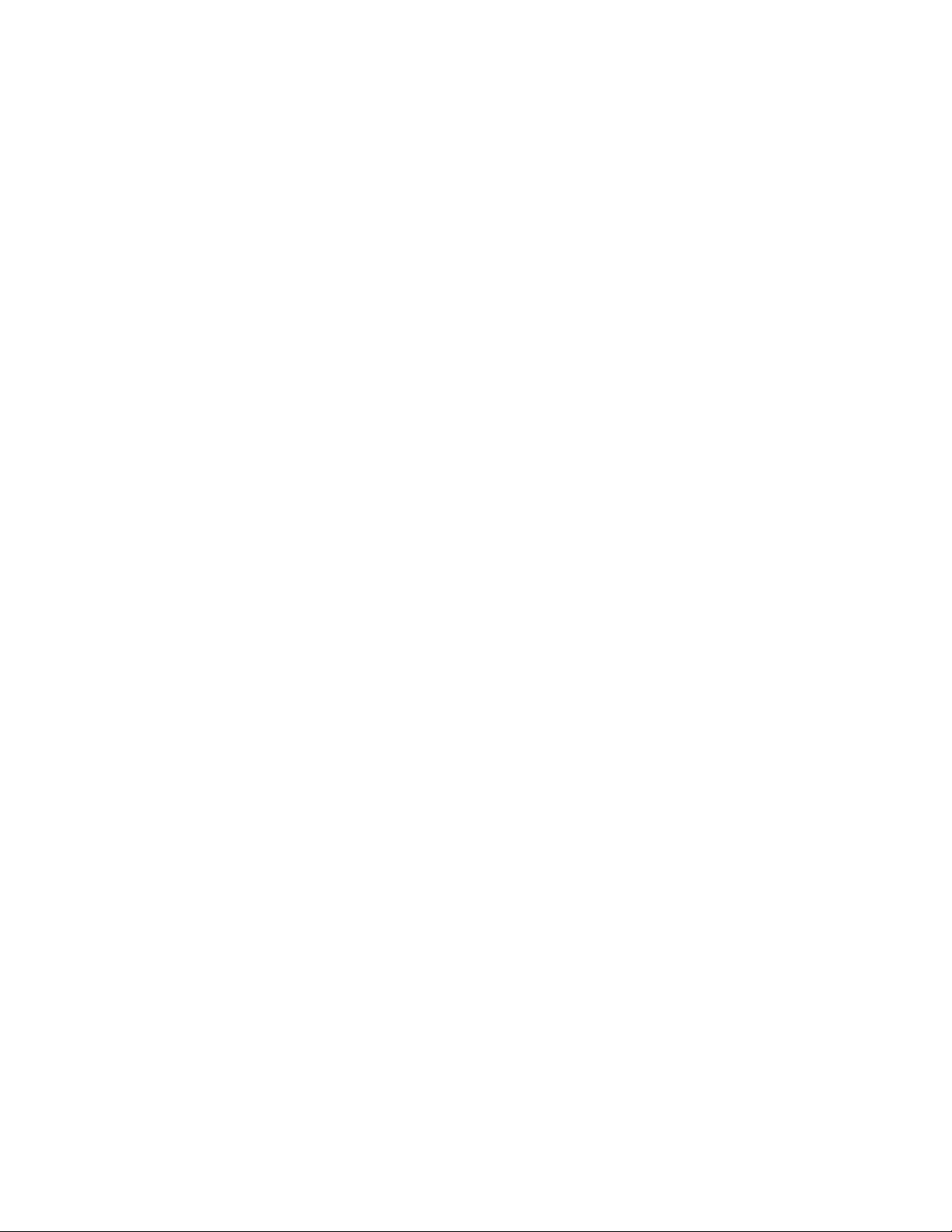
ﺗﺤﺬﻳﺮ:ﺳﻴﺆﺩﻱﺍﻟﺘﻌﺎﻣﻞﻣﻊﺍﻟﺴﻠﻚﺍﻟﻤﻮﺟﻮﺩﻓﻲﻫﺬﺍﺍﻟﻤﻨﺘﺞﺃﻭﺍﻷﺳﻼﻙﺍﻟﺨﺎﺻﺔﺑﺎﻟﻤﻠﺤﻘﺎﺕﺍﻟﺘﻲﻳﺘﻢﺑﻴﻌﻬﺎﻣﻊﻫﺬﺍﺍﻟﻤﻨﺘﺞﺇﻟﻰﺗﻌﺮﺿﻚﻟﻠﺮﺻﺎﺹ،ﻭﻫﻲﻣﺎﺩﺓ
ﻛﻴﻤﻴﺎﺋﻴﺔﻣﻌﺮﻭﻓﺔﻓﻲﻭﻻﻳﺔﻛﺎﻟﻴﻔﻮﺭﻧﻴﺎﺑﺘﺴﺒﺒﻬﺎﻓﻲﺍﻹﺻﺎﺑﺔﺑﺎﻟﺴﺮﻃﺎﻥ،ﺃﻭﺗﺸﻮﻫﺎﺕﺍﻷﺟﻨﺔﺃﻭﺃﻣﺮﺍﺽﺗﻨﺎﺳﻠﻴﺔﺃﺧﺮﻯ.ﻳﺠﺐﻏﺴﻞﺍﻟﻴﺪﻳﻦﺑﻌﺪﻟﻤﺴﻬﺎ.
ﻗﻢﺑﺤﻔﻆﻫﺬﻩﺍﻹﺭﺷﺎﺩﺍﺕ.
xivﻭ
ﺩﻟﻴﻞﺍﻟﻤﺴﺘﺨﺪﻡ
Page 17
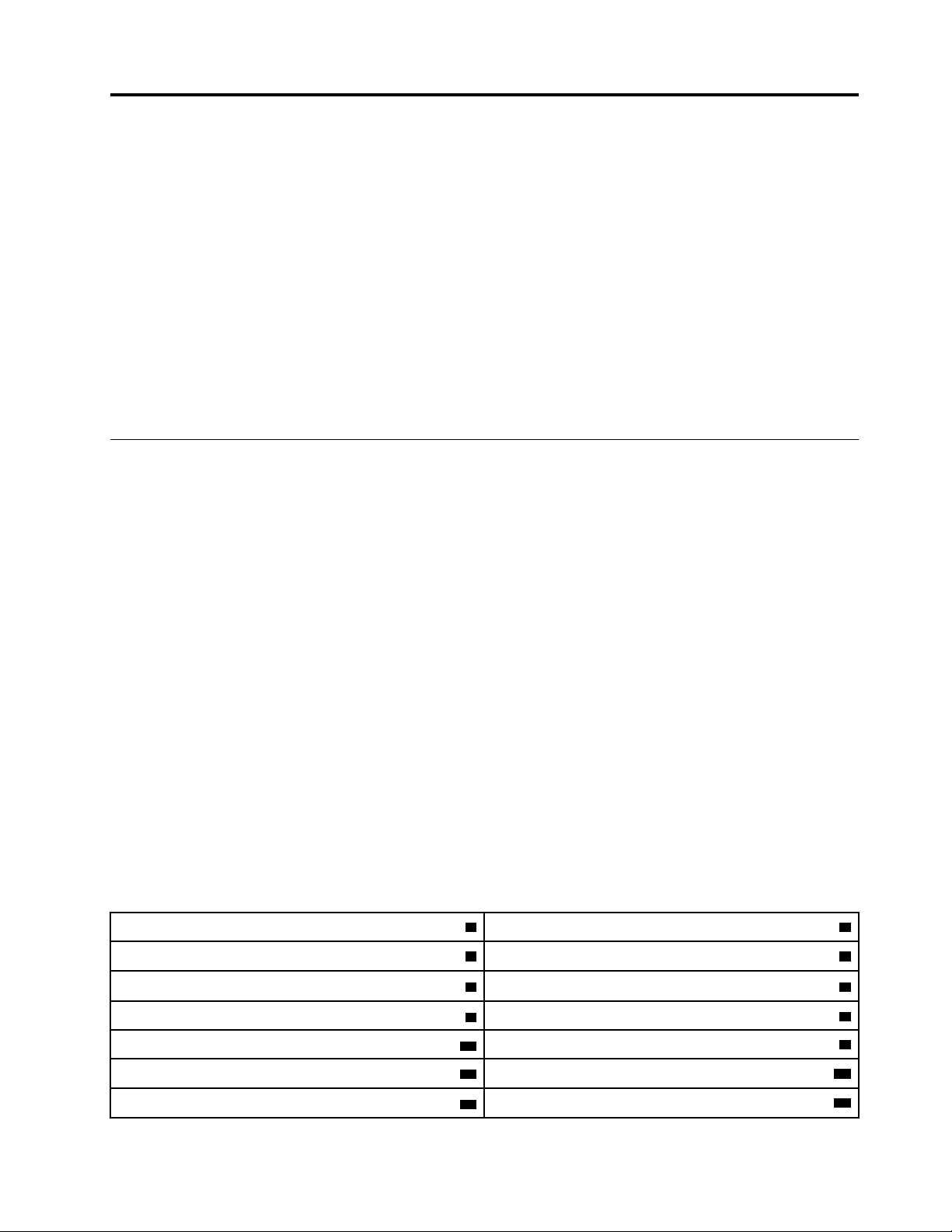
ThinkVantage
ﺍﻟﻤﺜﺒّﺘﺔﻣﺴﺒﻘًﺎﻭﺍﻟﺒﺮﺍﻣﺞﺍﻷﺧﺮﻯ.
ﺍﻟﻤﻠﺤﻖ١.ﻧﻈﺮﺓﻋﺎﻣﺔﻋﻠﻰﺍﻟﻤﻨﺘﺞ
ﻳﻮﻓﺮﻫﺬﺍﺍﻟﻔﺼﻞﻣﻌﻠﻮﻣﺎﺕﺣﻮﻝﺃﻣﺎﻛﻦﺍﻟﻤﻮﺻﻼﺕ،ﻭﻣﻮﺍﺿﻊﻣﻠﺼﻘﺎﺕﺍﻟﻤﻨﺘﺞﺍﻟﻤﻬﻤﺔ،ﻭﻣﻴﺰﺍﺕﺍﻟﻜﻤﺒﻴﻮﺗﺮﻭﻣﻮﺍﺻﻔﺎﺗﻪ،ﻭﺑﻴﺌﺔﺍﻟﺘﺸﻐﻴﻞ،ﻭﺗﻘﻨﻴﺎﺕ
®
ﻭﻳﺤﺘﻮﻱﻫﺬﺍﺍﻟﻔﺼﻞﻋﻠﻰﺍﻟﻤﻮﺿﻮﻋﺎﺕﺍﻟﺘﺎﻟﻴﺔ:
•"ﺗﺤﺪﻳﺪﺃﻣﺎﻛﻦﻋﻨﺎﺻﺮﺍﻟﺘﺤﻜﻢ،ﻭﺍﻟﻤﻮﺻﻼﺕ،ﻭﺍﻟﻤﻴﺰﺍﺕ،ﻭﺍﻟﻤﺆﺷﺮﺍﺕﺍﻟﺨﺎﺻﺔﺑﺎﻟﻜﻤﺒﻴﻮﺗﺮ"ﻋﻠﻰﺍﻟﺼﻔﺤﺔ١
•"ﺗﺤﺪﻳﺪﻣﻜﺎﻥﻣﻌﻠﻮﻣﺎﺕﺍﻟﻤﻨﺘﺞﺍﻟﻤﻬﻤﺔ"ﻋﻠﻰﺍﻟﺼﻔﺤﺔ٩
•"ﺍﻟﺨﺼﺎﺋﺺ"ﻋﻠﻰﺍﻟﺼﻔﺤﺔ١١
•"ﺍﻟﻤﻮﺍﺻﻔﺎﺕ"ﻋﻠﻰﺍﻟﺼﻔﺤﺔ١٢
•"ﺑﻴﺌﺔﺍﻟﺘﺸﻐﻴﻞ"ﻋﻠﻰﺍﻟﺼﻔﺤﺔ١٣
•"ﺑﺮﺍﻣﺞLenovo"ﻋﻠﻰﺍﻟﺼﻔﺤﺔ١٣
ﺗﺤﺪﻳﺪﺃﻣﺎﻛﻦﻋﻨﺎﺻﺮﺍﻟﺘﺤﻜﻢ،ﻭﺍﻟﻤﻮﺻﻼﺕ،ﻭﺍﻟﻤﻴﺰﺍﺕ،ﻭﺍﻟﻤﺆﺷﺮﺍﺕﺍﻟﺨﺎﺻﺔﺑﺎﻟﻜﻤﺒﻴﻮﺗﺮ
ﻳﺘﻨﺎﻭﻝﻫﺬﺍﺍﻟﻘﺴﻢﻣﻴﺰﺍﺕﺃﺟﻬﺰﺓﺍﻟﻜﻤﺒﻴﻮﺗﺮﺍﻟﺨﺎﺹﺑﻚﻟﺘﺰﻭﻳﺪﻙﺑﺎﻟﻤﻌﻠﻮﻣﺎﺕﺍﻷﺳﺎﺳﻴﺔﺍﻟﺘﻲﺳﺘﺤﺘﺎﺟﻬﺎﻟﻠﺒﺪﺀﻓﻲﺍﺳﺘﺨﺪﺍﻡﺍﻟﻜﻤﺒﻴﻮﺗﺮ.
ﻣﻨﻈﺮﻟﻠﺠﺎﻧﺐﺍﻷﻣﺎﻣﻲ
ﺍﻟﺸﻜﻞ١.ﻣﺸﻬﺪﺃﻣﺎﻣﻲﻟﺠﻬﺎﺯﻱThinkPad L430ﻭL530
ُ
ﺮﺯ(2ﻣﻴﻜﺮﻭﻓﻮﻥﻣﻀﻤّﻦ)ﻓﻲﺑﻌﺾﺍﻟﻄُﺮﺯ(
ُ
ﺮﺯ(
١
6ﻗﺎﺭﺉﺑﺼﻤﺎﺕﺍﻷﺻﺎﺑﻊ)ﻓﻲﺑﻌﺾﺍﻟﻄ
8ﺃﺯﺭﺍﺭﻟﻮﺣﺔﺍﻟﻠﻤﺲ
10ﺃﺯﺭﺍﺭTrackPoint
12ﻓﺘﺤﺔﺑﻄﺎﻗﺔPCI Express MiniﻟﺒﻄﺎﻗﺔﺷﺒﻜﺔLAN/WiMAXﺍﻟﻼﺳﻠﻜﻴﺔ
14ﺍﻟﺰﺭﺍﻷﺳﻮﺩ
© Copyright Lenovo 2012
®
1ﻛﺎﻣﻴﺮﺍﻣﺪﻣﺠﺔ)ﻓﻲﺑﻌﺾﺍﻟﻄ
3ﻣﺆﺷﺮﺍﺕﺍﻟﺤﺎﻟﺔ4ﻣﻔﺘﺎﺡﺍﻟﺘﺸﻐﻴﻞ
5ﻋﺼﺎﺗﺄﺷﻴﺮTrackPoint
7ﺑﻄﺎﻗﺔBluetooth
9ﻟﻮﺣﺔﺑﺎﻟﻠﻤﺲ
11ﺍﻟﻤﻔﺘﺎﺡFn
13ﻣﻔﺎﺗﻴﺢﺍﻟﺘﺤﻜﻢﻓﻲﺍﻟﺼﻮﺕ
Page 18
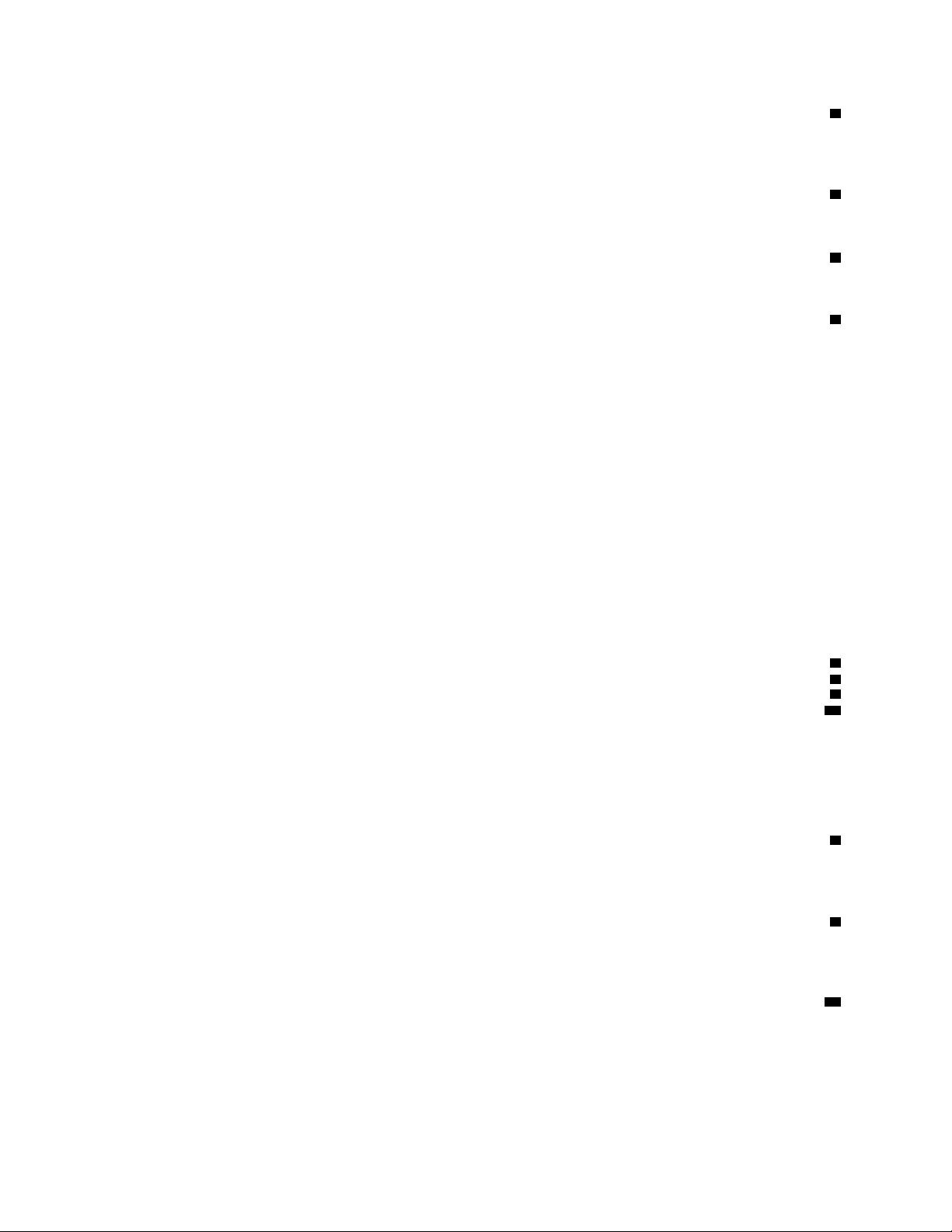
ُ
ﺮﺯ(
1ﻛﺎﻣﻴﺮﺍﻣﺪﻣﺠﺔ)ﻓﻲﺑﻌﺾﺍﻟﻄ
ﺗﻢﺗﺰﻭﻳﺪﺑﻌﺾﺍﻟﻄﺮﺯﺑﻜﺎﻣﻴﺮﺍﻣﺪﻣﺠﺔ.ﺍﺳﺘﺨﺪﻡﺍﻟﻜﺎﻣﻴﺮﺍﻻﻟﺘﻘﺎﻁﺍﻟﺼﻮﺭﺃﻭﻋﻘﺪﻣﺆﺗﻤﺮﺍﺕﺍﻟﻔﻴﺪﻳﻮ.ﻟﻤﺰﻳﺪﻣﻦﺍﻟﻤﻌﻠﻮﻣﺎﺕﺣﻮﻝﻛﻴﻔﻴﺔﺍﺳﺘﺨﺪﺍﻡﺍﻟﻜﺎﻣﻴﺮﺍ،ﺭﺍﺟﻊ
"ﺍﺳﺘﺨﺪﺍﻡﺍﻟﻜﺎﻣﻴﺮﺍﺍﻟﻤﺪﻣﺠﺔ"ﻋﻠﻰﺍﻟﺼﻔﺤﺔ٣٨.
ﻦ)ﻓﻲﺑﻌﺾﺍﻟﻄُﺮﺯ(
ّ
2ﻣﻴﻜﺮﻭﻓﻮﻥﻣﻀﻤ
ﺗﻠﺘﻘﻂﺍﻟﻤﻴﻜﺮﻭﻓﻮﻧﺎﺕﺍﻟﻤﻀﻤّﻨﺔﺍﻟﺼﻮﺕﻋﻨﺪﺍﺳﺘﺨﺪﺍﻣﻬﺎﻣﻊﺑﺮﻧﺎﻣﺞﺑﺈﻣﻜﺎﻧﻪﺍﻟﺘﻌﺎﻣﻞﻣﻊﺍﻟﺼﻮﺕ.
3ﻣﺆﺷﺮﺍﺕﺍﻟﺤﺎﻟﺔ
ﻳﺸﺘﻤﻞﺍﻟﻜﻤﺒﻴﻮﺗﺮﻋﻠﻰﻋﺪﺓﻣﺆﺷﺮﺍﺕﻟﻠﺤﺎﻟﺔ.ﻻﻃﻼﻉﻋﻠﻰﻣﻌﻠﻮﻣﺎﺕﺗﻔﺼﻴﻠﻴﺔﺣﻮﻝﻣﻮﺿﻊﻛﻞﻣﺆﺷﺮﻭﻣﻌﻨﻰﺇﺷﺎﺭﺗﻪ،ﺭﺍﺟﻊ"ﻣﺆﺷﺮﺍﺕﺍﻟﺤﺎﻟﺔ"ﻋﻠﻰﺍﻟﺼﻔﺤﺔ٧.
4ﻣﻔﺘﺎﺡﺍﻟﺘﺸﻐﻴﻞ
ﺍﺳﺘﺨﺪﻡﺯﺭﺍﻟﺘﺸﻐﻴﻞﻟﺘﺸﻐﻴﻞﺍﻟﻜﻤﺒﻴﻮﺗﺮ.
®
7.ﺑﺎﻟﻨﺴﺒﺔﻟﻨﻈﺎﻡﺍﻟﺘﺸﻐﻴﻞWindows 8،ﺣﺮّﻙﺍﻟﻤﺆﺷﺮ
ﻹﻳﻘﺎﻑﺗﺸﻐﻴﻞﺍﻟﻜﻤﺒﻴﻮﺗﺮ،ﺍﺳﺘﺨﺪﻡﺧﻴﺎﺭﺇﻳﻘﺎﻑﺍﻟﺘﺸﻐﻴﻞﻓﻲﺍﻟﻘﺎﺋﻤﺔﺍﺑﺪﺃﻓﻲﻧﻈﺎﻡﺍﻟﺘﺸﻐﻴﻞWindows
ﺇﻟﻰﺍﻟﺮﻛﻦﺍﻟﻌﻠﻮﻱﺍﻷﻳﻤﻦﺃﻭﺍﻟﺮﻛﻦﺍﻟﺴﻔﻠﻲﺍﻷﻳﻤﻦﻣﻦﺍﻟﺸﺎﺷﺔﻟﻌﺮﺽﺍﻟﺘﻤﺎﺋﻢ.ﺛﻢﺍﻧﻘﺮﻓﻮﻕﺍﻹﻋﺪﺍﺩﺍﺕ!!ﺍﻟﻄﺎﻗﺔ!!ﺇﻳﻘﺎﻑﺍﻟﺘﺸﻐﻴﻞ.
ﻓﻲﺣﺎﻟﺔﺗﻮﻗﻒﺍﻟﻜﻤﺒﻴﻮﺗﺮﻋﻦﺍﻻﺳﺘﺠﺎﺑﺔﻣﻊﺗﻌﺬﺭﺇﻳﻘﺎﻑﺗﺸﻐﻴﻠﻪ،ﺍﺿﻐﻂﻣﻊﺍﻻﺳﺘﻤﺮﺍﺭﻋﻠﻰﺯﺭﺍﻟﺘﺸﻐﻴﻞﻟﻤﺪﺓ4ﺛﻮﺍﻥٍﺃﻭﺃﻛﺜﺮ.ﺇﺫﺍﺍﺳﺘﻤﺮﺕﻋﺪﻡﺍﺳﺘﺠﺎﺑﺔ
ﺍﻟﻜﻤﺒﻴﻮﺗﺮ،ﻓﻘﻢﺑﻔﻚﻣﺤﻮﻝﻃﺎﻗﺔﺍﻟﺘﻴﺎﺭﺍﻟﻤﺘﺮﺩﺩﻭﺍﻟﺒﻄﺎﺭﻳﺔﻹﻋﺎﺩﺓﺗﻌﻴﻴﻦﺍﻟﻜﻤﺒﻴﻮﺗﺮ.
ﻳﻤﻜﻨﻚﺃﻳﻀًﺎﺑﺮﻣﺠﺔﺯﺭﺍﻟﺘﺸﻐﻴﻞﺑﺤﻴﺚﺗﺴﺘﻄﻴﻊﻣﻦﺧﻼﻝﺍﻟﻀﻐﻂﻋﻠﻰﺯﺭﺍﻟﺘﺸﻐﻴﻞﺇﻳﻘﺎﻑﺗﺸﻐﻴﻞﺍﻟﻜﻤﺒﻴﻮﺗﺮﺃﻭﺇﺩﺧﺎﻟﻪﻓﻲﻭﺿﻊﺍﻟﺴﻜﻮﻥﺃﻭﺍﻹﺳﺒﺎﺕ.ﻹﺟﺮﺍﺀ
ﺫﻟﻚ،ﻳﻠﺰﻡﺗﻐﻴﻴﺮﺇﻋﺪﺍﺩﺍﺕﻣﺨﻄﻂﺍﻟﻄﺎﻗﺔ.ﻟﻠﻮﺻﻮﻝﺇﻟﻰﺇﻋﺪﺍﺩﺍﺕﻣﺨﻄﻂﺍﻟﻄﺎﻗﺔ،ﻗﻢﺑﻤﺎﻳﻠﻲ:
•ﺑﺎﻟﻨﺴﺒﺔﻟﻨﻈﺎﻡﺍﻟﺘﺸﻐﻴﻞWindows 7:ﺍﺑﺪﺃﺗﺸﻐﻴﻞﺑﺮﻧﺎﻣﺞPower Managerﺛﻢﺍﻧﻘﺮﻓﻮﻕﻋﻼﻣﺔﺍﻟﺘﺒﻮﻳﺐﻣﺨﻄﻂﺍﻟﻄﺎﻗﺔ.ﻟﻼﻃﻼﻉﻋﻠﻰﺇﺭﺷﺎﺩﺍﺕﺣﻮﻝ
ﻛﻴﻔﻴﺔﺑﺪﺀﺗﺸﻐﻴﻞﺑﺮﻧﺎﻣﺞPower Manager،ﺍﻧﻈﺮ"ﺍﻟﻮﺻﻮﻝﺇﻟﻰﺑﺮﺍﻣﺞLenovoﻓﻲﻧﻈﺎﻡﺍﻟﺘﺸﻐﻴﻞWindows 7"ﻋﻠﻰﺍﻟﺼﻔﺤﺔ١٣.
•ﺑﺎﻟﻨﺴﺒﺔﻟﻨﻈﺎﻡﺍﻟﺘﺸﻐﻴﻞWindows 8:ﺍﻧﻘﺮﻓﻮﻕﺭﻣﺰﺣﺎﻟﺔﺍﻟﺒﻄﺎﺭﻳﺔﻣﻦﻣﻨﻄﻘﺔﺇﻋﻼﻡﻧﻈﺎﻡWindowsﻭﺍﻧﻘﺮﻓﻮﻕﻣﺰﻳﺪﻣﻦﺧﻴﺎﺭﺍﺕﺍﻟﻄﺎﻗﺔ.ﺛﻢﺍﻧﻘﺮﻓﻮﻕ
ﺍﺧﺘﻴﺎﺭﻣﺎﺗﻔﻌﻠﻪﺃﺯﺭﺍﺭﺍﻟﻄﺎﻗﺔ.
®
ﺟﻬﺎﺯﺍﻟﺘﺄﺷﻴﺮUltraNav
5ﻋﺼﺎﺗﺄﺷﻴﺮTrackPoint
8ﺃﺯﺭﺍﺭﻟﻮﺣﺔﺍﻟﻠﻤﺲ
9ﻟﻮﺣﺔﺍﻟﻠﻤﺲ
10ﺃﺯﺭﺍﺭTrackPoint
ﺗﺤﺘﻮﻱﻟﻮﺣﺔﺍﻟﻤﻔﺎﺗﻴﺢﻋﻠﻰﺟﻬﺎﺯﺍﻟﺘﺄﺷﻴﺮUltraNavﺍﻟﻔﺮﻳﺪﻣﻦLenovo.ﻳﻌﺘﺒﺮﺍﻟﺘﺄﺷﻴﺮﻭﺍﻟﺘﺤﺪﻳﺪﻭﺍﻟﺴﺤﺐﺟﻤﻴﻌﻬﺎﺟﺰﺀًﺍﻣﻦﻋﻤﻠﻴﺔﻭﺍﺣﺪﺓﻳﻤﻜﻨﻚﺍﻟﻘﻴﺎﻡﺑﻬﺎ
ﺩﻭﻥﻧﻘﻞﺃﺻﺎﺑﻌﻚﻋﻦﻣﻜﺎﻥﺍﻟﻜﺘﺎﺑﺔ.
ﻟﻤﺰﻳﺪﻣﻦﺍﻟﻤﻌﻠﻮﻣﺎﺕ،ﺍﺭﺟﻊﺍﻟﻰ"ﺍﺳﺘﺨﺪﺍﻡﺟﻬﺎﺯﺗﺄﺷﻴﺮUltraNav"ﻋﻠﻰﺍﻟﺼﻔﺤﺔ٢٣.
ُ
ﺮﺯ(
6ﻗﺎﺭﺉﺑﺼﻤﺎﺕﺍﻷﺻﺎﺑﻊ)ﻓﻲﺑﻌﺾﺍﻟﻄ
ﺗﻢﺗﺰﻭﻳﺪﺑﻌﺾﺍﻟﻄﺮﺯﺑﻘﺎﺭﺉﺑﺼﻤﺎﺕﺃﺻﺎﺑﻊ.ﺗﺘﻴﺢﻟﻚﺗﻘﻨﻴﺔﻣﺼﺎﺩﻗﺔﺑﺼﻤﺔﺍﻹﺻﺒﻊﺇﻣﻜﺎﻧﻴﺔﺍﺳﺘﺨﺪﺍﻡﺑﺼﻤﺔﺇﺻﺒﻌﻚﻟﺘﺸﻐﻴﻞﺍﻟﻜﻤﺒﻴﻮﺗﺮ،ﻭﺍﻟﺪﺧﻮﻝﺇﻟﻰﺑﺮﻧﺎﻣﺞ
Windows.ﻟﻤﺰﻳﺪﻣﻦﺍﻟﺘﻔﺎﺻﻴﻞ،ﺭﺍﺟﻊ"ﺍﺳﺘﺨﺪﺍﻡﻗﺎﺭﺉﺑﺼﻤﺎﺕﺍﻷﺻﺎﺑﻊ"ﻋﻠﻰﺍﻟﺼﻔﺤﺔ٥١.
®
ThinkPad Setup،ﺃﻭﺍﻟﺪﺧﻮﻝﺇﻟﻰﻧﻈﺎﻡﺗﺸﻐﻴﻞ
7ﺑﻄﺎﻗﺔBluetooth
ﺇﺫﺍﻛﺎﻥﺍﻟﻜﻤﺒﻴﻮﺗﺮﺍﻟﺨﺎﺹﺑﻚﻣﺰﻭﺩًﺍﺑﺒﻄﺎﻗﺔBluetooth،ﻓﺎﺳﺘﺨﺪﻡﻣﻴﺰﺓBluetoothﻟﺘﻮﺻﻴﻞﺍﻷﺟﻬﺰﺓﺍﻟﻄﺮﻓﻴﺔﺑﺎﻟﻜﻤﺒﻴﻮﺗﺮﻟﻨﻘﻞﺍﻟﺒﻴﺎﻧﺎﺕﺃﻭﻟﻠﻘﻴﺎﻡﺑﻌﻤﻠﻴﺔﺃﺧﺮﻯ.
ﻟﻤﺰﻳﺪﻣﻦﺍﻟﻤﻌﻠﻮﻣﺎﺕ،ﺍﺭﺟﻊﺍﻟﻰ"ﺍﺳﺘﺨﺪﺍﻡBluetooth"ﻋﻠﻰﺍﻟﺼﻔﺤﺔ٣٢.
11ﺍﻟﻤﻔﺘﺎﺡFn
،ﻣﺜﻞﻗﻔﻞﺍﻟﻜﻤﺒﻴﻮﺗﺮ،ﻭﺇﺩﺍﺭﺓﺍﻻﺗﺼﺎﻻﺕﺍﻟﻼﺳﻠﻜﻴﺔ،ﻭﻣﺎﺇﻟﻰﺫﻟﻚ.ﻟﻤﺰﻳﺪﻣﻦﺍﻟﻤﻌﻠﻮﻣﺎﺕ،ﺍﺭﺟﻊ
®
ﺍﺳﺘﺨﺪﻡﺍﻟﻤﻔﺘﺎﺡFnﻟﻼﺳﺘﻔﺎﺩﺓﻣﻦﻣﻔﺎﺗﻴﺢﻭﻇﺎﺋﻒThinkPad
ﺍﻟﻰ"ﺗﻮﻟﻴﻔﺎﺕﻣﻔﺎﺗﻴﺢﺍﻟﻮﻇﺎﺋﻒ"ﻋﻠﻰﺍﻟﺼﻔﺤﺔ٢٠.
ﺩﻟﻴﻞﺍﻟﻤﺴﺘﺨﺪﻡ
٢
Page 19
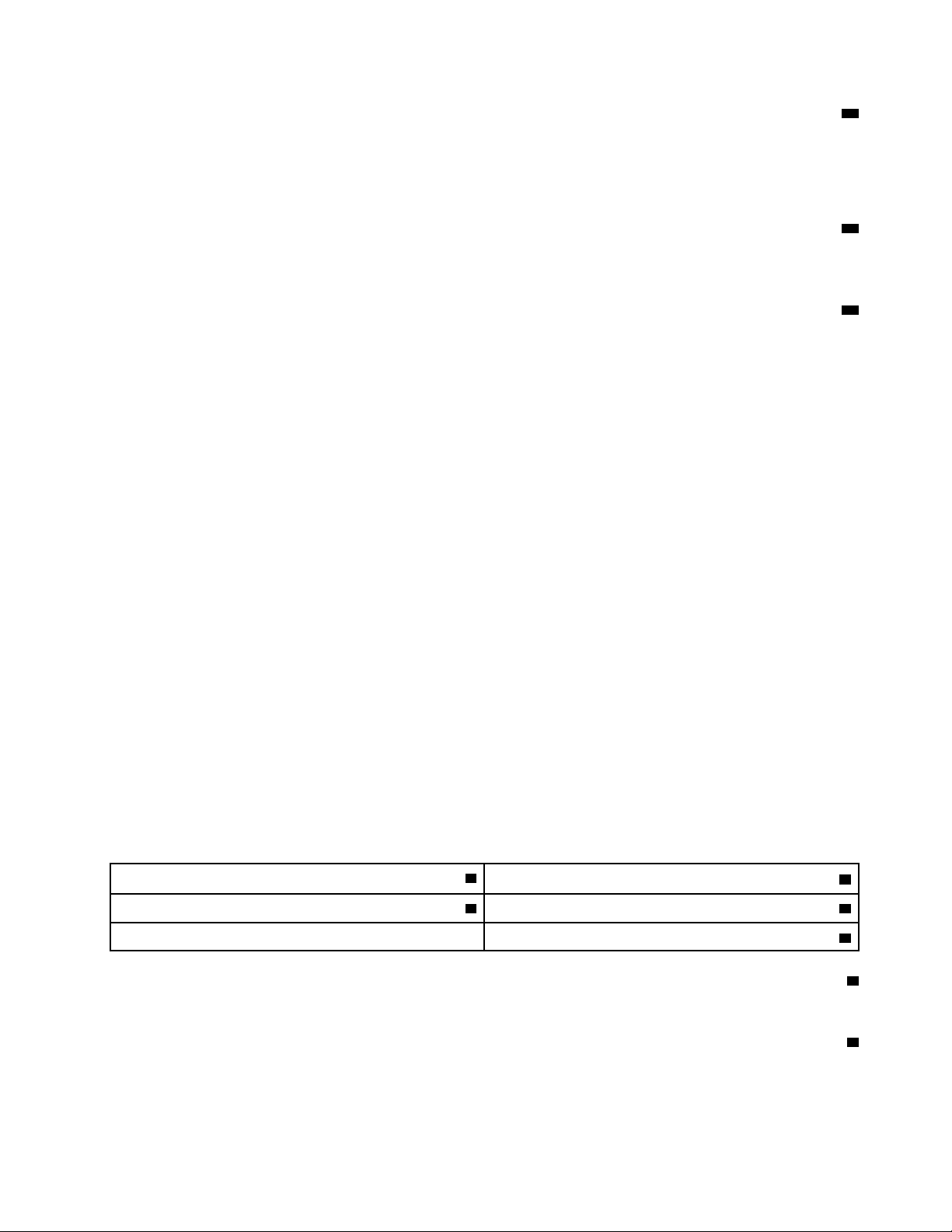
12ﻓﺘﺤﺔﺑﻄﺎﻗﺔPCI Express MiniﻟﺒﻄﺎﻗﺔﺷﺒﻜﺔLAN/WiMAXﺍﻟﻼﺳﻠﻜﻴﺔ
ﻗﺪﻳﺘﻀﻤﻦﺍﻟﻜﻤﺒﻴﻮﺗﺮﺍﻟﺨﺎﺹﺑﻚﺑﻄﺎﻗﺔﺷﺒﻜﺔﻣﺤﻠﻴﺔﻻﺳﻠﻜﻴﺔ(LAN)ﺃﻭﺑﻄﺎﻗﺔﻣﺠﻤّﻌﺔﻻﺳﻠﻜﻴﺔﻟﺸﺒﻜﺔLANﻭﺗﻘﻨﻴﺔ(WiMAX)ﻓﻲﻓﺘﺤﺔﺍﻟﺒﻄﺎﻗﺔﺍﻟﺼﻐﻴﺮﺓ
PCI ExpressﻟﺘﺄﺳﻴﺲﺍﺗﺼﺎﻻﺕLAN/WiMAXﻻﺳﻠﻜﻴﺔ.
ﻣﻼﺣﻈﺔ:ﺷﺒﻜﺔWiMAXﻣﺪﻋﻤﺔﻓﻘﻂﻓﻲﻃُﺮﺯL530ﻟﺪﻭﻟﺔﺍﻟﻴﺎﺑﺎﻥﻓﻘﻂ.
13ﻣﻔﺎﺗﻴﺢﺍﻟﺘﺤﻜﻢﻓﻲﺍﻟﺼﻮﺕ
ﺗﺘﻴﺢﻟﻚﺃﺯﺭﺍﺭﺍﻟﺘﺤﻜﻢﻓﻲﻣﺴﺘﻮﻯﺍﻟﺼﻮﺕﺇﻣﻜﺎﻧﻴﺔﺿﺒﻂﻣﺴﺘﻮﻯﺍﻟﺼﻮﺕ،ﺃﻭﻛﺘﻢﺻﻮﺕﺍﻟﺴﻤﺎﻋﺎﺕ،ﺃﻭﻛﺘﻢﺻﻮﺕﺍﻟﻤﻴﻜﺮﻭﻓﻮﻧﺎﺕﺑﺎﻟﻜﻤﺒﻴﻮﺗﺮﻟﺪﻳﻚﺑﺼﻮﺭﺓ
ﺳﺮﻳﻌﺔ.ﻟﻤﺰﻳﺪﻣﻦﺍﻟﻤﻌﻠﻮﻣﺎﺕ،ﺍﺭﺟﻊﺍﻟﻰ"ﻣﻔﺎﺗﻴﺢﺗﺤﺪﻳﺪﺷﺪﺓﺍﻟﺼﻮﺕﻭﺍﺧﻔﺎﺀﻩ"ﻋﻠﻰﺍﻟﺼﻔﺤﺔ٢٢.
14ﺍﻟﺰﺭﺍﻷﺳﻮﺩ
ﻓﻲﺣﺎﻟﺔﻋﻤﻞﻧﻈﺎﻡﺍﻟﺘﺸﻐﻴﻞﺑﺼﻮﺭﺓﻃﺒﻴﻌﻴﺔ،ﻳﺆﺩﻱﺍﻟﻀﻐﻂﻋﻠﻰﺍﻟﺰﺭﺍﻷﺳﻮﺩﺇﻟﻰﺗﺸﻐﻴﻞﺑﺮﻧﺎﻣﺞSimpleTapﻓﻲﻧﻈﺎﻡﺍﻟﺘﺸﻐﻴﻞWindows 7ﺃﻭﺑﺮﻧﺎﻣﺞ
Lenovo PC Device ExperienceﻓﻲﻧﻈﺎﻡﺍﻟﺘﺸﻐﻴﻞWindows 8.
.
®
ﻓﻲﻧﻈﺎﻡﺍﻟﺘﺸﻐﻴﻞWindows 7،ﻳﻤﻜﻨﻚﺃﻳﻀًﺎﺍﺳﺘﺨﺪﺍﻡﺍﻟﺰﺭﺍﻷﺳﻮﺩﻟﻤﻘﺎﻃﻌﺔﺗﺴﻠﺴﻞﺑﺪﺀﺗﺸﻐﻴﻞﺍﻟﻜﻤﺒﻴﻮﺗﺮﻟﺘﺸﻐﻴﻞﻣﺴﺎﺣﺔﻋﻤﻞRescue and Recovery
ﻟﻠﻮﺻﻮﻝﺇﻟﻰﻣﺴﺎﺣﺔﻋﻤﻞRescue and Recovery،ﻗﻢﺑﺘﺸﻐﻴﻞﺍﻟﻜﻤﺒﻴﻮﺗﺮﻭﺍﺿﻐﻂﻋﻠﻰﺍﻟﺰﺭﺍﻷﺳﻮﺩﺃﺛﻨﺎﺀﻋﺮﺽﺷﻌﺎﺭThinkPadﻋﻠﻰﺍﻟﺸﺎﺷﺔ.ﻟﻤﺰﻳﺪ
ﻣﻦﺍﻟﻤﻌﻠﻮﻣﺎﺕﺣﻮﻝﻣﺴﺎﺣﺔﻋﻤﻞRescue and Recovery،ﺍﻧﻈﺮ"ﺍﺳﺘﺨﺪﺍﻡﻣﺴﺎﺣﺔRescue and Recovery"ﻋﻠﻰﺍﻟﺼﻔﺤﺔ٥٧.
ﻣﺸﻬﺪﻟﻠﺠﺎﻧﺐﺍﻷﻳﻤﻦ
ﺍﻟﺸﻜﻞ٢.ﻣﺸﻬﺪﻟﻠﺠﺎﻧﺐﺍﻷﻳﻤﻦﻟﺠﻬﺎﺯﻱThinkPad L430ﻭL530
2ﻣﻮﺻﻞAlways On USB
ﻊ
ّ
1ﻓﺘﺤﺔﻣﻔﺎﺗﻴﺢﺍﻷﻣﺎﻥ
3ﺍﻟﻤﺸﻐﻞﺍﻟﻀﻮﺋﻲ4ﻣﻘﺒﺲﺍﻟﺼﻮﺕﺍﻟﻤﺠﻤ
5ﻓﺘﺤﺔﻗﺎﺭﺉﺑﻄﺎﻗﺎﺕﺍﻟﻮﺳﺎﺋﻂ
1ﻓﺘﺤﺔﻣﻔﺎﺗﻴﺢﺍﻷﻣﺎﻥ
ﻗﻢﺑﺸﺮﺍﺀﻛﺒﻞﺃﻣﺎﻥﻭﻗﻔﻞﻳﻨﺎﺳﺐﺛﻘﺐﺍﻟﻤﻔﺘﺎﺡﻫﺬﺍﻟﺘﺜﺒﻴﺖﺍﻟﻜﻤﺒﻴﻮﺗﺮﺍﻟﺨﺎﺹﺑﻚﺑﺠﺴﻢﺛﺎﺑﺖﻟﺤﻤﺎﻳﺘﻪﻣﻦﺍﻟﺴﺮﻗﺔ.
2ﻣﻮﺻﻞAlways On USB
ﺑﺸﻜﻞﺍﻓﺘﺮﺍﺿﻲ،ﻳﺘﻴﺢﻟﻚﻣﻮﺻﻞAlways On USBﺇﻣﻜﺎﻧﻴﺔﺷﺤﻦﺑﻌﺾﺍﻷﺟﻬﺰﺓﺍﻟﺮﻗﻤﻴﺔﺍﻟﻤﺤﻤﻮﻟﺔﻭﺍﻟﻬﻮﺍﺗﻒﺍﻟﺬﻛﻴﺔ،ﺣﺘﻰﻓﻲﺣﺎﻟﺔﻭﺟﻮﺩﺍﻟﻜﻤﺒﻴﻮﺗﺮﻓﻲ
ﻭﺿﻊﺍﻟﺴﻜﻮﻥﺃﻭﺍﻹﺳﺒﺎﺕ.
ﺍﻟﻤﻠﺤﻖ١.ﻧﻈﺮﺓﻋﺎﻣﺔﻋﻠﻰﺍﻟﻤﻨﺘﺞ٣
Page 20
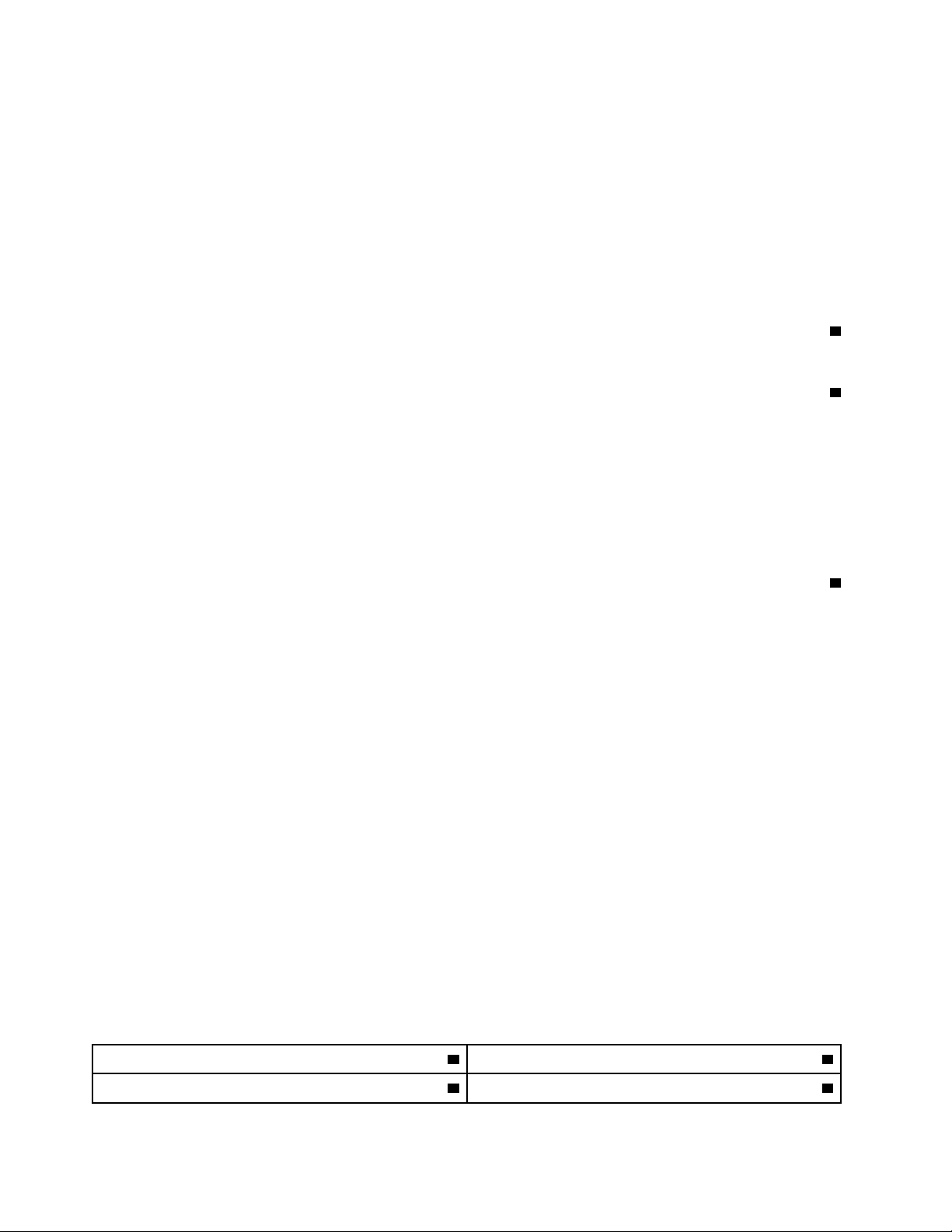
ﺇﺫﺍﺃﺭﺩﺕﺷﺤﻦﻫﺬﻩﺍﻷﺟﻬﺰﺓﺃﺛﻨﺎﺀﺇﻳﻘﺎﻑﺗﺸﻐﻴﻞﺍﻟﻜﻤﺒﻴﻮﺗﺮ،ﻓﻘﻢﺑﻤﺎﻳﻠﻲ:
١.ﻗﻢﺑﺘﻮﺻﻴﻞﺍﻟﻜﻤﺒﻴﻮﺗﺮﺑﻤﺼﺪﺭﻃﺎﻗﺔﺗﻴﺎﺭﻣﺘﺮﺩﺩ.
٢.ﺍﺫﻫﺐﺇﻟﻰThinkPad SetupﻭﻗﻢﺑﺘﻤﻜﻴﻦAlways On USB Charge in off mode.ﻟﻤﺰﻳﺪﻣﻦﺍﻟﻤﻌﻠﻮﻣﺎﺕ،ﺍﺭﺟﻊﺍﻟﻰ"ﻗﺎﺋﻤﺔConfig"ﻋﻠﻰ
ﺍﻟﺼﻔﺤﺔ١٠٣.
٣.ﻗﻢﺑﺄﻱﻣﻤﺎﻳﻠﻲ:
•ﺑﺎﻟﻨﺴﺒﺔﻟﻨﻈﺎﻡﺍﻟﺘﺸﻐﻴﻞWindows 7:ﺍﺑﺪﺃﺗﺸﻐﻴﻞﺑﺮﻧﺎﻣﺞPower Managerﺛﻢﺍﻧﻘﺮﻓﻮﻕﻋﻼﻣﺔﺍﻟﺘﺒﻮﻳﺐﺇﻋﺪﺍﺩﺍﺕﺍﻟﻄﺎﻗﺔﺍﻟﻌﺎﻣﺔ.ﺛﻢﺣﺪﺩﺧﺎﻧﺔ
ﺍﻻﺧﺘﻴﺎﺭﺗﻤﻜﻴﻦAlways On USB.
•ﺑﺎﻟﻨﺴﺒﺔﻟﻨﻈﺎﻡﺍﻟﺘﺸﻐﻴﻞWindows 8:ﺍﺿﻐﻂﻋﻠﻰﺍﻟﻤﻔﺘﺎﺡWindowsﻟﻠﺬﻫﺎﺏﺇﻟﻰﺍﻟﺸﺎﺷﺔ"ﺍﺑﺪﺃ".ﺍﻧﻘﺮﻓﻮﻕLenovo Settings!!Power.ﺛﻢ
ﺣﺪﺩﺧﺎﻧﺔﺍﻻﺧﺘﻴﺎﺭﺗﻤﻜﻴﻦﻋﻨﺪﺇﻳﻘﺎﻑﺗﺸﻐﻴﻞﺍﻟﻜﻤﺒﻴﻮﺗﺮ.
3ﺍﻟﻤﺸﻐﻞﺍﻟﻀﻮﺋﻲ
ﻳﺤﺘﻮﻱﺍﻟﻜﻤﺒﻴﻮﺗﺮﺍﻟﺨﺎﺹﺑﻚﻋﻠﻰﻓﺘﺤﺔﻣﺸﻐﻞﺿﻮﺋﻲ.ﻳﻘﻮﻡﻣﺤﺮﻙﺍﻷﻗﺮﺍﺹﺍﻟﻀﻮﺋﻴﺔﺑﻘﺮﺍﺀﺓﺍﻷﻗﺮﺍﺹﺍﻟﻀﻮﺋﻴﺔﺃﻭﻧﺴﺨﻬﺎ.
ﻊ
ّ
4ﻣﻘﺒﺲﺍﻟﺼﻮﺕﺍﻟﻤﺠﻤ
ﻟﻼﺳﺘﻤﺎﻉﺇﻟﻰﺍﻟﺼﻮﺕﺍﻟﺼﺎﺩﺭﻋﻦﺍﻟﻜﻤﺒﻴﻮﺗﺮ،ﻗﻢﺑﺘﻮﺻﻴﻞﺳﻤﺎﻋﺔﺭﺃﺱﺫﺍﺕﻗﺎﺑﺲﺭﺑﺎﻋﻲﺍﻷﻗﻄﺎﺏ3.5ﻣﻢﺑﻤﻘﺒﺲﺍﻟﺼﻮﺕﺍﻟﻤﺠﻤّﻊ.
ﻣﻼﺣﻈﺎﺕ:
•ﺇﺫﺍﻛﻨﺖﺗﺴﺘﺨﺪﻡﺳﻤﺎﻋﺔﺃﺫﻥﻣﺰﻭﺩﺓﺑﻤﻔﺘﺎﺡﻭﻇﻴﻔﻲ،ﻣﺜﻞﺳﻤﺎﻋﺎﺕﺃﺫﻥﻣﺨﺼﺼﺔﻷﺟﻬﺰﺓﺍﻟﻬﻮﺍﺗﻒﺍﻟﻤﺤﻤﻮﻟﺔﺍﻟﺮﻗﻤﻴﺔiPhone،ﻓﻼﺗﻀﻐﻂﻋﻠﻰﻫﺬﺍﺍﻟﻤﻔﺘﺎﺡ
ﺃﺛﻨﺎﺀﺍﺳﺘﺨﺪﺍﻡﺳﻤﺎﻋﺔﺍﻷﺫﻥ.ﺇﺫﺍﻗﻤﺖﺑﺎﻟﻀﻐﻂﻋﻠﻴﻪ،ﻓﺴﻴﺘﻢﺗﻌﻄﻴﻞﺍﻟﻤﺎﻳﻜﺮﻭﻓﻮﻥﺍﻟﻤﻮﺟﻮﺩﺑﺴﻤﺎﻋﺔﺍﻟﺮﺃﺱ،ﻭﺳﻴﺘﻢﺗﻤﻜﻴﻦﺍﻟﻤﺎﻳﻜﺮﻭﻓﻮﻧﺎﺕﺍﻟﻤﺪﻣﺠﺔﺑﺎﻟﻜﻤﺒﻴﻮﺗﺮ
ﺑﺪﻻًﻣﻨﻪ.
•ﻻﻳﺪﻋﻢﻣﻘﺒﺲﺍﻟﺼﻮﺕﺍﻟﻤﺠﻤّﻊﺍﻟﻤﺎﻳﻜﺮﻭﻓﻮﻥﺍﻟﺘﻘﻠﻴﺪﻱ.ﻟﻤﺰﻳﺪﻣﻦﺍﻟﻤﻌﻠﻮﻣﺎﺕ،ﺍﺭﺟﻊﺍﻟﻰ"ﺍﺳﺘﺨﺪﺍﻡﻣﻴﺰﺍﺕﺍﻟﺼﻮﺕ"ﻋﻠﻰﺍﻟﺼﻔﺤﺔ٣٧.
5ﻓﺘﺤﺔﻗﺎﺭﺉﺑﻄﺎﻗﺎﺕﺍﻟﻮﺳﺎﺋﻂ
ﻳﺤﺘﻮﻱﺍﻟﻜﻤﺒﻴﻮﺗﺮﻋﻠﻰﻓﺘﺤﺔﻟﻘﺎﺭﺉﺑﻄﺎﻗﺎﺕﺍﻟﻮﺳﺎﺋﻂ.ﻟﻠﺤﺼﻮﻝﻋﻠﻰﻣﺰﻳﺪﻣﻦﺍﻟﻤﻌﻠﻮﻣﺎﺕﺣﻮﻝﺍﻟﺒﻄﺎﻗﺎﺕﺍﻟﻤﺪﻋﻮﻣﺔ،ﺍﻧﻈﺮ"ﺍﺳﺘﺨﺪﺍﻡﺑﻄﺎﻗﺔExpressCardﺃﻭ
ﺑﻄﺎﻗﺔﻭﺳﺎﺋﻂﻣﺤﻤﻮﻟﺔ"ﻋﻠﻰﺍﻟﺼﻔﺤﺔ٣٩.
ﻣﺸﻬﺪﻟﻠﺠﺎﻧﺐﺍﻷﻳﺴﺮ
ﺍﻟﺸﻜﻞ٣.ﻣﺸﻬﺪﻟﻠﺠﺎﻧﺐﺍﻷﻳﺴﺮﻟﺠﻬﺎﺯﻱThinkPad L430ﻭL530
1ﻓﺘﺤﺎﺕﺍﻟﻤﺮﻭﺣﺔ2ﻣﻮﺻﻞﻣﺼﻔﻮﻓﺔﺭﺳﻮﻣﺎﺕﺍﻟﻔﻴﺪﻳﻮ(VGA)
3ﻣﻮﺻﻞMini DisplayPort4ﻣﻮﺻﻞUSB 3.0
٤ﺩﻟﻴﻞﺍﻟﻤﺴﺘﺨﺪﻡ
Page 21
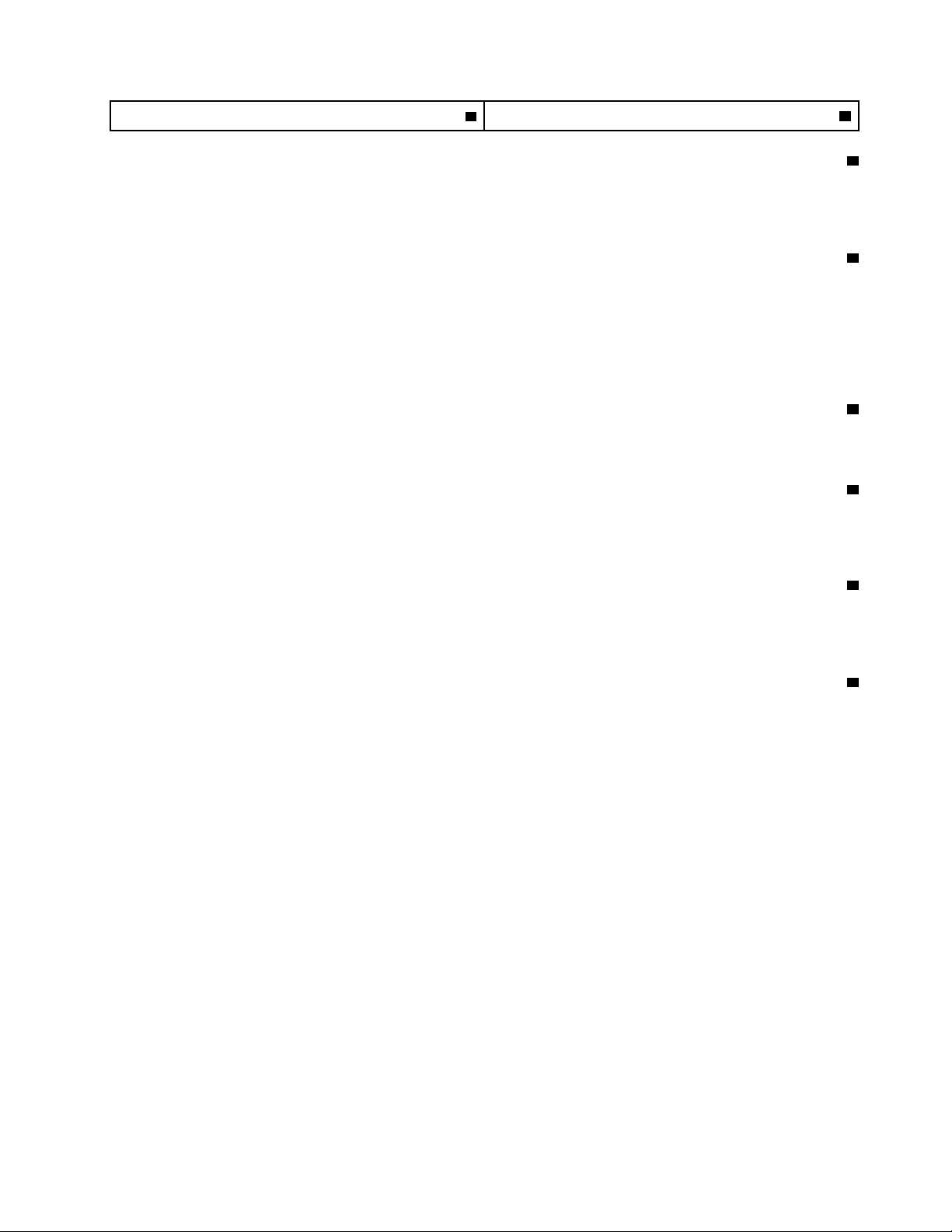
6ﻓﺘﺤﺔExpressCard)ﻓﻲﺑﻌﺾﺍﻟﻄﺮﺯ(
5ﻣﻮﺻﻞUSB 2.0
1ﻓﺘﺤﺎﺕﺍﻟﻤﺮﻭﺣﺔ
ﺗﻤﻜّﻦﺍﻟﻤﺮﻭﺣﺔﺍﻟﺪﺍﺧﻠﻴﺔﻭﺍﻟﻔﺘﺤﺎﺕﺗﺪﻭﻳﺮﺍﻟﻬﻮﺍﺀﻓﻲﺍﻟﻜﻤﺒﻴﻮﺗﺮﻭﺗﺒﺮﻳﺪﺍﻟﻤﻌﺎﻟﺞﺍﻟﻤﺮﻛﺰﻱ.
ﻣﻼﺣﻈﺔ:ﻟﺘﺠﻨﺐﻋﺮﻗﻠﺔﺗﺪﻓﻖﺍﻟﻬﻮﺍﺀ،ﻻﺗﻀﻊﺃﻱﻋﺎﺋﻖﺃﻣﺎﻡﺍﻟﻤﺮﻭﺣﺔ.
2ﻣﻮﺻﻞﻣﺼﻔﻮﻓﺔﺭﺳﻮﻣﺎﺕﺍﻟﻔﻴﺪﻳﻮ(VGA)
ﻗﻢﺑﺘﻮﺻﻴﻞﺟﻬﺎﺯﻋﺮﺽﺃﻭﺑﺮﻭﺟﻴﻜﺘﻮﺭﻣﺘﻮﺍﻓﻖﻣﻊVGAﺑﺎﻟﻜﻤﺒﻴﻮﺗﺮﻟﻌﺮﺽﻣﺨﺮﺟﺎﺕﺍﻟﻜﻤﺒﻴﻮﺗﺮ.
ﻣﻼﺣﻈﺔ:ﻓﻲﺣﺎﻟﺔﺗﻮﺻﻴﻞﺍﻟﻜﻤﺒﻴﻮﺗﺮﺑﻤﺤﻄﺔﺇﺭﺳﺎﺀﺃﻭﺑﻤﻀﺎﻋﻒﻣﻨﺎﻓﺬ،ﺍﺳﺘﺨﺪﻡﻣﻮﺻﻞVGAﺍﻟﻤﻮﺟﻮﺩﺑﻤﺤﻄﺔﺍﻹﺭﺳﺎﺀﺃﻭﻣﻀﺎﻋﻒﺍﻟﻤﻨﺎﻓﺬ،ﻭﻟﻴﺲﺍﻟﻤﻮﺟﻮﺩ
ﺑﺎﻟﻜﻤﺒﻴﻮﺗﺮ.
ﻟﻤﺰﻳﺪﻣﻦﺍﻟﺘﻔﺎﺻﻴﻞ،ﺭﺍﺟﻊ"ﺗﻮﺻﻴﻞﺟﻬﺎﺯﻋﺮﺽﺧﺎﺭﺟﻲ"ﻋﻠﻰﺍﻟﺼﻔﺤﺔ٣٤.
3ﻣﻮﺻﻞMini DisplayPort
ﻳﺤﺘﻮﻱﺍﻟﻜﻤﺒﻴﻮﺗﺮﺍﻟﺨﺎﺹﺑﻚﻋﻠﻰﻣﻮﺻﻞMini DisplayPort،ﻭﻫﻮﻭﺍﺟﻬﺔﻋﺮﺽﺭﻗﻤﻴﺔﻣﻦﺍﻟﺠﻴﻞﺍﻟﺘﺎﻟﻲﺗﻘﻮﻡﺑﺘﻮﺻﻴﻞﺑﺮﻭﺟﻴﻜﺘﻮﺭ،ﺃﻭﺟﻬﺎﺯﻋﺮﺽ
ﺧﺎﺭﺟﻲ،ﺃﻭﺗﻠﻴﻔﺰﻳﻮﻥﻋﺎﻟﻲﺍﻟﺪﻗﺔ(HDTV)ﻣﺘﻮﺍﻓﻖﺑﺎﻟﻜﻤﺒﻴﻮﺗﺮ.
4ﻣﻮﺻﻞUSB 3.0
ﺗُﺴﺘﺨﺪﻡﻣﻮﺻﻼﺕUSB 3.0ﻟﺘﻮﺻﻴﻞﺍﻷﺟﻬﺰﺓﺍﻟﻤﺘﻮﺍﻓﻘﺔﻣﻊﻭﺍﺟﻬﺔUSB،ﻣﺜﻞﻃﺎﺑﻌﺔUSBﺃﻭﻛﺎﻣﻴﺮﺍﺭﻗﻤﻴﺔ.
ﻣﻼﺣﻈﺔ:ﻋﻨﺪﺗﻮﺻﻴﻞﻛﺒﻞUSBﺑﺎﻟﻤﻮﺻﻞ،ﺗﺄﻛﺪﺃﻥﻋﻼﻣﺔUSBﻓﻲﺍﺗﺠﺎﻩﺍﻟﺠﺎﻧﺐﺍﻟﻌﻠﻮﻱ.ﻭﺇﻻﻗﺪﻳﺘﻌﺮﺽﺍﻟﻤﻮﺻﻞﻟﻠﺘﻠﻒ.
5ﻣﻮﺻﻞUSB 2.0
ﺗﺴﺘﺨﺪﻡﻣﻮﺻﻼﺕUSB 2.0ﻟﺘﻮﺻﻴﻞﺍﻷﺟﻬﺰﺓﺍﻟﻤﺘﻮﺍﻓﻘﺔﻣﻊﻭﺍﺟﻬﺔUSB،ﻣﺜﻞﻃﺎﺑﻌﺔUSBﺃﻭﻛﺎﻣﻴﺮﺍﺭﻗﻤﻴﺔ.
ﻣﻼﺣﻈﺔ:ﻋﻨﺪﺗﻮﺻﻴﻞﻛﺒﻞUSBﺑﺎﻟﻤﻮﺻﻞ،ﺗﺄﻛﺪﺃﻥﻋﻼﻣﺔUSBﻓﻲﺍﺗﺠﺎﻩﺍﻟﺠﺎﻧﺐﺍﻟﻌﻠﻮﻱ.ﻭﺇﻻﻗﺪﻳﺘﻌﺮﺽﺍﻟﻤﻮﺻﻞﻟﻠﺘﻠﻒ.
6ﻓﺘﺤﺔExpressCard)ﻓﻲﺑﻌﺾﺍﻟﻄﺮﺯ(
ﻳﺤﺘﻮﻱﺍﻟﻜﻤﺒﻴﻮﺗﺮﺍﻟﺨﺎﺹﺑﻚﻋﻠﻰﻓﺘﺤﺔExpressCardﻣﺨﺼﺼﺔﻟﺒﻄﺎﻗﺎﺕExpressCardﺑﻌﺮﺽ54ﻣﻢ.ﻟﻠﺤﺼﻮﻝﻋﻠﻰﺗﻔﺎﺻﻴﻞ،ﺍﺭﺟﻊﺇﻟﻰﺍﻟﺘﻌﻠﻴﻤﺎﺕ
ﺍﻟﻤﻮﺟﻮﺩﺓﻓﻲ"ﺍﺳﺘﺨﺪﺍﻡﺑﻄﺎﻗﺔExpressCardﺃﻭﺑﻄﺎﻗﺔﻭﺳﺎﺋﻂﻣﺤﻤﻮﻟﺔ"ﻋﻠﻰﺍﻟﺼﻔﺤﺔ٣٩.
ﻣﺸﻬﺪﻟﻠﺠﺎﻧﺐﺍﻟﺴﻔﻠﻲ
ﺍﻟﺸﻜﻞ٤.ﻣﺸﻬﺪﻟﻠﺠﺎﻧﺐﺍﻟﺴﻔﻠﻲﻟﺠﻬﺎﺯﻱThinkPad L430ﻭL530
ﺍﻟﻤﻠﺤﻖ١.ﻧﻈﺮﺓﻋﺎﻣﺔﻋﻠﻰﺍﻟﻤﻨﺘﺞ٥
Page 22
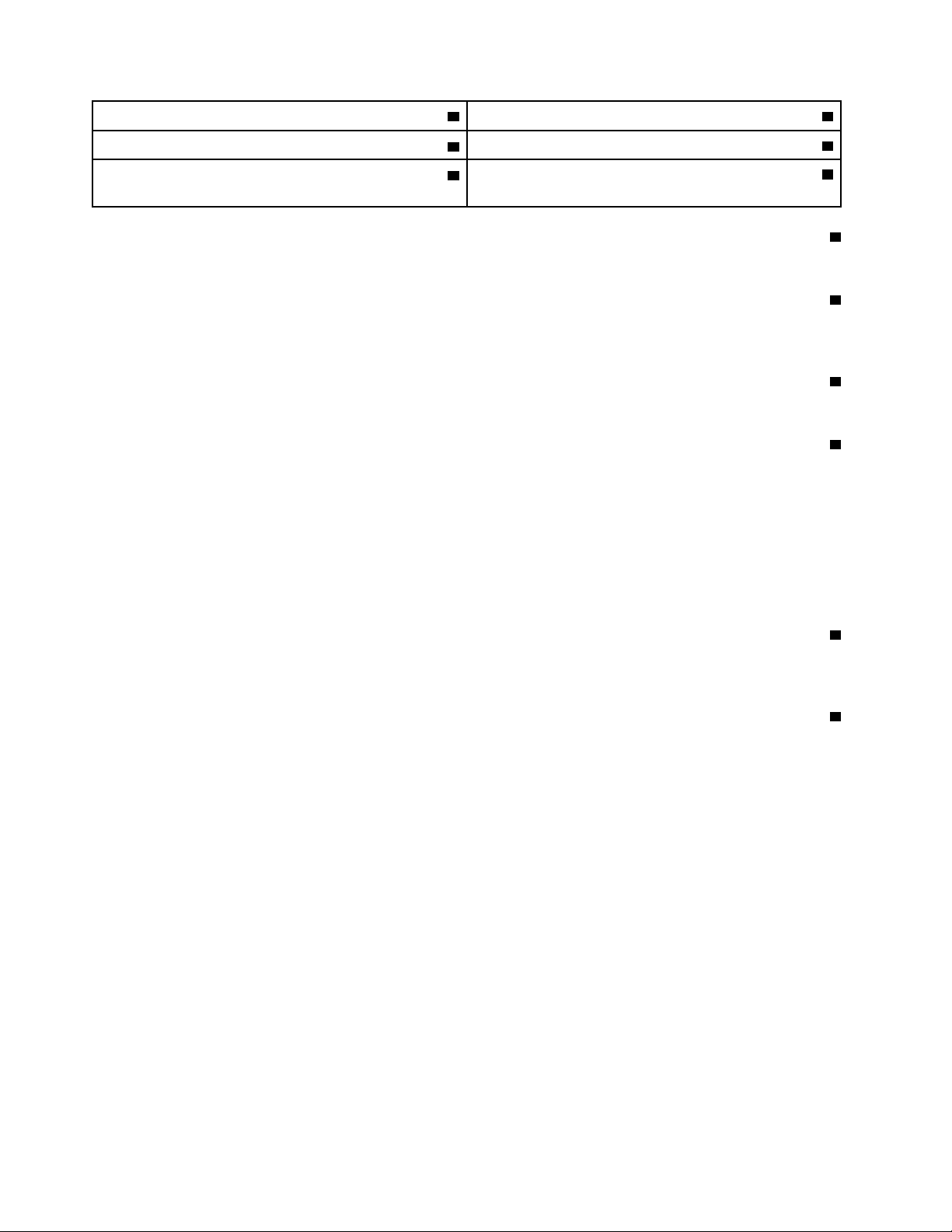
1ﺍﻟﺒﻄﺎﺭﻳﺔ2ﻓﺘﺤﺔﺑﻄﺎﻗﺔSubscriber Identification Module (SIM)
4ﻣﺤﺮﻙﺍﻷﻗﺮﺍﺹﺍﻟﺜﺎﺑﺘﺔﺃﻭﻣﺤﺮﻙﺍﻷﻗﺮﺍﺹﺫﻭﺍﻟﺤﺎﻟﺔﺍﻟﺼﻠﺒﺔ
6ﻓﺘﺤﺔﺑﻄﺎﻗﺔPCI Express MiniﻟﺒﻄﺎﻗﺔWANﺍﻟﻼﺳﻠﻜﻴﺔﺃﻭﻣﺤﺮﻙﺃﻗﺮﺍﺹ
3ﻣﻮﺻﻞﻣﺤﻄﺔﺍﻹﺭﺳﺎﺀ
5ﻓﺘﺤﺔﺗﺮﻗﻴﺔﺍﻟﺬﺍﻛﺮﺓ
mSATAﺫﻭﺣﺎﻟﺔﺻﻠﺒﺔ)ﻓﻲﺑﻌﺾﺍﻟﻄﺮﺯ(
1ﺍﻟﺒﻄﺎﺭﻳﺔ
ﺍﺳﺘﺨﺪﻡﺍﻟﻜﻤﺒﻴﻮﺗﺮﺍﻟﺨﺎﺹﺑﻚﻣﻌﺘﻤﺪًﺍﻋﻠﻰﻃﺎﻗﺔﺍﻟﺒﻄﺎﺭﻳﺔﻓﻲﺃﻱﻭﻗﺖﻻﻳﺘﻮﻓﺮﻓﻴﻪﺍﻟﺘﻴﺎﺭﺍﻟﻤﺘﺮﺩﺩ.
2ﻓﺘﺤﺔﺑﻄﺎﻗﺔSubscriber Identification Module (SIM)
ﺇﺫﺍﻛﺎﻥﺍﻟﻜﻤﺒﻴﻮﺗﺮﺍﻟﺨﺎﺹﺑﻚﻳﺸﺘﻤﻞﻋﻠﻰﻣﻴﺰﺓﺷﺒﻜﺔWANﻻﺳﻠﻜﻴﺔ،ﻓﻘﺪﻳﻠﺰﻡﻭﺟﻮﺩﺑﻄﺎﻗﺔSIMﻹﻧﺸﺎﺀﺍﺗﺼﺎﻻﺕﺷﺒﻜﺔWANﻻﺳﻠﻜﻴﺔ.ﺗﺒﻌًﺎﻟﻠﺪﻭﻟﺔﺍﻟﺘﻲﺗﻢ
ﺍﻟﺘﺴﻠﻴﻢﺑﻬﺎ،ﻗﺪﺗﻜﻮﻥﺑﻄﺎﻗﺔSIMﻣﺜﺒﺘﺔﺑﺎﻟﻔﻌﻞﻓﻲﻓﺘﺤﺔﺑﻄﺎﻗﺔSIM.
3ﻣﻮﺻﻞﻣﺤﻄﺔﺍﻹﺭﺳﺎﺀ
ﻗﻢﺑﺘﻮﺻﻴﻞﺍﻟﻜﻤﺒﻴﻮﺗﺮﺑﻤﺤﻄﺔﺍﻹﺭﺳﺎﺀﺍﻟﻤﺪﻋﻤﺔﻟﺰﻳﺎﺩﺓﺇﻣﻜﺎﻧﺎﺕﺍﻟﻜﻤﺒﻴﻮﺗﺮﻋﻨﺪﻣﺎﺗﻜﻮﻥﻓﻲﺍﻟﻤﻜﺘﺐﺃﻭﺍﻟﻤﻨﺰﻝ.
4ﻣﺤﺮﻙﺍﻷﻗﺮﺍﺹﺍﻟﺜﺎﺑﺘﺔﺃﻭﻣﺤﺮﻙﺍﻷﻗﺮﺍﺹﺫﻭﺍﻟﺤﺎﻟﺔﺍﻟﺼﻠﺒﺔ
ﺍﺳﺘﻨﺎﺩًﺍﺇﻟﻰﺍﻟﻄﺮﺯ،ﻗﺪﻳﻜﻮﻥﺍﻟﻜﻤﺒﻴﻮﺗﺮﺍﻟﺨﺎﺹﺑﻚﻣﺰﻭﺩًﺍﺑﻤﺤﺮﻙﺃﻗﺮﺍﺹﺛﺎﺑﺘﺔﺫﻱﺳﻌﺔﻛﺒﻴﺮﺓﻳﻤﺘﺎﺯﺇﻣﻜﺎﻧﻴﺔﺍﻟﺘﺮﻗﻴﺔﺑﻮﺍﺳﻄﺔﺍﻟﻌﻤﻴﻞﻟﺘﻠﺒﻴﺔﻣﺠﻤﻮﻋﺔﻣﺘﻨﻮﻋﺔﻣﻦ
ﻣﺘﻄﻠﺒﺎﺕﺍﻟﺘﺨﺰﻳﻦ.
ﺑﻌﺾﺍﻟﻄﺮﺯﻣﺰﻭﺩﺓﺑﻤﺤﺮﻙﺃﻗﺮﺍﺹﺫﻱﺣﺎﻟﺔﺻﻠﺒﺔﻟﺘﺨﺰﻳﻦﺍﻟﺒﻴﺎﻧﺎﺕ.ﺗﻮﻓﺮﺍﻟﺘﻘﻨﻴﺔﺍﻟﺤﺪﻳﺜﺔﺍﻟﺘﻲﻳﻤﺘﺎﺯﺑﻬﺎﻣﺤﺮﻙﺍﻷﻗﺮﺍﺹﺫﻭﺍﻟﺤﺎﻟﺔﺍﻟﺼﻠﺒﺔﺃﺟﻬﺰﺓﻛﻤﺒﻴﻮﺗﺮ
ﻣﺤﻤﻮﻟﺔﺃﺧﻒﻭﺯﻧًﺎ،ﻭﺃﺻﻐﺮﺣﺠﻤًﺎ،ﻭﺃﺳﺮﻉﺃﺩﺍﺀً.
ﻣﻼﺣﻈﺔ:ﻳﻌﺪﻗﺴﻢﺍﻟﺨﺪﻣﺔﺍﻟﻤﺨﻔﻲﺍﻟﺴﺒﺐﻓﻲﻭﺟﻮﺩﻣﺴﺎﺣﺔﺧﺎﻟﻴﺔﺃﻗﻞﻣﻦﺍﻟﻤﺘﻮﻗﻌﺔﻋﻠﻰﻣﺤﺮﻙﺍﻷﻗﺮﺍﺹﺍﻟﺜﺎﺑﺘﺔﺃﻭﻣﺤﺮﻙﺍﻷﻗﺮﺍﺹﺫﻱﺍﻟﺤﺎﻟﺔﺍﻟﺼﻠﺒﺔﻟﺪﻳﻚ.
ﻳﻜﻮﻥﻫﺬﺍﺍﻻﻧﺨﻔﺎﺽﻓﻲﺍﻟﻤﺴﺎﺣﺔﻣﻠﺤﻮﻇًﺎﺑﺪﺭﺟﺔﺃﻛﺒﺮﻋﻠﻰﻣﺤﺮﻙﺍﻷﻗﺮﺍﺹﺫﻱﺍﻟﺤﺎﻟﺔﺍﻟﺼﻠﺒﺔﺑﺴﺒﺐﺳﻌﺘﻪﺍﻷﺻﻐﺮ.
5ﻓﺘﺤﺔﺗﺮﻗﻴﺔﺍﻟﺬﺍﻛﺮﺓ
ﻳﻤﻜﻨﻚﺯﻳﺎﺩﺓﺣﺠﻢﺍﻟﺬﺍﻛﺮﺓﻓﻲﺍﻟﻜﻤﺒﻴﻮﺗﺮﺍﻟﺨﺎﺹﺑﻚﻋﻦﻃﺮﻳﻖﺗﺮﻛﻴﺐﻭﺣﺪﺓﺫﺍﻛﺮﺓﻓﻲﻓﺘﺤﺔﺗﺮﻗﻴﺔﺍﻟﺬﺍﻛﺮﺓ.ﺗﺘﻮﻓﺮﻭﺣﺪﺍﺕﺍﻟﺬﺍﻛﺮﺓﻛﺨﻴﺎﺭﺍﺕﻣﻦLenovo.ﻟﻤﺰﻳﺪ
ﻣﻦﺍﻟﻤﻌﻠﻮﻣﺎﺕ،ﺍﺭﺟﻊﺍﻟﻰ"ﺍﺳﺘﺒﺪﺍﻝﻭﺣﺪﺓﺍﻟﺬﺍﻛﺮﺓﻭﺗﺮﻛﻴﺒﻬﺎ"ﻋﻠﻰﺍﻟﺼﻔﺤﺔ٦٩.
6ﻓﺘﺤﺔﺑﻄﺎﻗﺔPCI Express MiniﻟﺒﻄﺎﻗﺔWANﺍﻟﻼﺳﻠﻜﻴﺔﺃﻭﻣﺤﺮﻙﺃﻗﺮﺍﺹmSATAﺫﻭﺣﺎﻟﺔﺻﻠﺒﺔ)ﻓﻲﺑﻌﺾﺍﻟﻄﺮﺯ(
ﻗﺪﻳﺘﻀﻤﻦﺍﻟﻜﻤﺒﻴﻮﺗﺮﺑﻄﺎﻗﺔﺷﺒﻜﺔﺍﺗﺼﺎﻝﻻﺳﻠﻜﻴﺔﻭﺍﺳﻌﺔﺍﻟﻨﻄﺎﻕ(WAN)ﻣﺮﻛﺒﺔﻓﻲﻓﺘﺤﺔﺑﻄﺎﻗﺔPCI Express MiniﻻﺗﺼﺎﻻﺕWANﺍﻟﻼﺳﻠﻜﻴﺔ.
ﻗﺪﺗﺤﺘﻮﻱﺑﻌﺾﺍﻟﻄﺮﺯﻋﻠﻰﻣﺤﺮﻙﺃﻗﺮﺍﺹmSATAﺫﻱﺣﺎﻟﺔﺻﻠﺒﺔﺑﺪﻻًﻣﻦﺑﻄﺎﻗﺔWANﺍﻟﻼﺳﻠﻜﻴﺔﻟﺘﺨﺰﻳﻦﺍﻟﺒﻴﺎﻧﺎﺕ.
ﻣﻨﻈﺮﻟﻠﺠﺎﻧﺐﺍﻟﺨﻠﻔﻲ
ﺍﻟﺸﻜﻞ٥.ﻣﺸﻬﺪﺧﻠﻔﻲﻟﺠﻬﺎﺯﻱThinkPad L430ﻭL530
٦ﺩﻟﻴﻞﺍﻟﻤﺴﺘﺨﺪﻡ
Page 23

1ﻣﻮﺻﻞEthernet2ﻣﻘﺒﺲﺍﻟﺘﻴﺎﺭﺍﻟﻜﻬﺮﺑﻲ
3ﻓﺘﺤﺎﺕﺍﻟﻤﺮﻭﺣﺔ
1ﻣﻮﺻﻞEthernet
ﻗﻢﺑﺘﻮﺻﻴﻞﺍﻟﻜﻤﺒﻴﻮﺗﺮﺍﻟﺨﺎﺹﺑﻚﺑﺸﺒﻜﺔLANﺑﻮﺍﺳﻄﺔﻣﻮﺻﻞEthernet.
ﺧﻄﺮ
ﻟﺘﺠﻨﺐﻣﺨﺎﻃﺮﺣﺪﻭﺙﺻﺪﻣﺎﺕﻛﻬﺮﺑﺎﺋﻴﺔ،ﻻﺗﻘﻢﺑﺘﻮﺻﻴﻞﻛﺎﺑﻞﺍﻟﻬﺎﺗﻒﺑﻤﻮﺻﻞEthernet.ﻳﻤﻜﻨﻚﺗﻮﺻﻴﻞﻛﺎﺑﻞEthernetﻓﻘﻂﺑﻬﺬﺍﺍﻟﻤﻮﺻﻞ.
ﻫﻨﺎﻙﻣﺆﺷﺮﺍﻥﻟﺘﻮﺿﻴﺢﺣﺎﻟﺔﺍﺗﺼﺎﻝﺍﻟﺸﺒﻜﺔ.ﻳﻮﺟﺪﺃﺣﺪﻫﻤﺎﻓﻲﺍﻟﺠﺎﻧﺐﺍﻟﻌﻠﻮﻱﺍﻷﻳﻤﻦﻣﻦﺍﻟﻤﻮﺻﻞﻭﺍﻵﺧﺮﻓﻲﺍﻟﺠﺎﻧﺐﺍﻟﻌﻠﻮﻱﺍﻷﻳﺴﺮ.ﻓﻲﺣﺎﻟﺔﺍﺗﺼﺎﻝﺍﻟﻜﻤﺒﻴﻮﺗﺮ
ﺍﻟﺨﺎﺹﺑﻚﺑﺸﺒﻜﺔLANﻭﺗﻮﻓﺮﺟﻠﺴﺔﺷﺒﻜﺔ،ﻳﻜﻮﻥﻟﻮﻥﺍﻟﻤﺆﺷﺮﺍﻟﻤﻮﺟﻮﺩﺑﺎﻟﺠﺎﻧﺐﺍﻟﻌﻠﻮﻱﺍﻷﻳﺴﺮﺃﺧﻀﺮﺛﺎﺑﺖ.ﺃﺛﻨﺎﺀﻧﻘﻞﺍﻟﺒﻴﺎﻧﺎﺕ،ﻳﻮﻣﺾﺍﻟﻤﺆﺷﺮﺍﻟﻤﻮﺟﻮﺩ
ﺑﺎﻟﺠﺎﻧﺐﺍﻷﻳﻤﻦﺍﻟﻌﻠﻮﻱﺑﺎﻟﻠﻮﻥﺍﻷﺻﻔﺮ.
ﻣﻼﺣﻈﺔ:ﻓﻲﺣﺎﻟﺔﺗﻮﺻﻴﻞﺍﻟﻜﻤﺒﻴﻮﺗﺮﺑﻤﺤﻄﺔﺇﺭﺳﺎﺀﺃﻭﻣﻀﺎﻋﻒﻣﻨﺎﻓﺬ،ﺍﺳﺘﺨﺪﻡﻣﻮﺻﻞEthernetﺍﻟﻤﻮﺟﻮﺩﺑﻤﺤﻄﺔﺍﻹﺭﺳﺎﺀﺃﻭﻣﻀﺎﻋﻒﺍﻟﻤﻨﺎﻓﺬﻟﻼﺗﺼﺎﻝﺑﺸﺒﻜﺔ
LAN،ﻭﻟﻴﺲﺍﻟﻤﻮﺟﻮﺩﺑﺎﻟﻜﻤﺒﻴﻮﺗﺮ.
2ﻣﻘﺒﺲﺍﻟﺘﻴﺎﺭﺍﻟﻜﻬﺮﺑﻲ
ﻗﻢﺑﺘﻮﺻﻴﻞﻣﺤﻮّﻝﻃﺎﻗﺔﺍﻟﺘﻴﺎﺭﺍﻟﻤﺘﺮﺩﺩﺑﻤﻘﺒﺲﺍﻟﻄﺎﻗﺔﻟﺘﺰﻭﻳﺪﺍﻟﻜﻤﺒﻴﻮﺗﺮﺑﻄﺎﻗﺔﺍﻟﺘﻴﺎﺭﺍﻟﻤﺘﺮﺩﺩﻭﺷﺤﻦﺍﻟﺒﻄﺎﺭﻳﺔ.
3ﻓﺘﺤﺎﺕﺍﻟﻤﺮﻭﺣﺔ
ﺗﻤﻜّﻦﺍﻟﻤﺮﻭﺣﺔﺍﻟﺪﺍﺧﻠﻴﺔﻭﺍﻟﻔﺘﺤﺎﺕﺗﺪﻭﻳﺮﺍﻟﻬﻮﺍﺀﻓﻲﺍﻟﻜﻤﺒﻴﻮﺗﺮﻭﺗﺒﺮﻳﺪﺍﻟﻤﻌﺎﻟﺞﺍﻟﻤﺮﻛﺰﻱ.
ﻣﻼﺣﻈﺔ:ﻟﺘﺠﻨﺐﻋﺮﻗﻠﺔﺗﺪﻓﻖﺍﻟﻬﻮﺍﺀ،ﻻﺗﻀﻊﺃﻱﻋﺎﺋﻖﺃﻣﺎﻡﺍﻟﻤﺮﻭﺣﺔ.
ﻣﺆﺷﺮﺍﺕﺍﻟﺤﺎﻟﺔ
ﺗﻢﺗﺰﻭﻳﺪﺍﻟﻜﻤﺒﻴﻮﺗﺮﺍﻟﺨﺎﺹﺑﻚﺑﻤﺆﺷﺮﺍﺕﻟﺤﺎﻟﺔﺍﻟﻨﻈﺎﻡﻭﻣﺆﺷﺮﺍﺕﻟﺤﺎﻟﺔﺍﻟﻄﺎﻗﺔ.ﺗﻮﺿﺢﻣﺆﺷﺮﺍﺕﺍﻟﺤﺎﻟﺔﻣﺎﻫﻴﺔﺣﺎﻟﺔﺍﻟﻜﻤﺒﻴﻮﺗﺮﺍﻟﺨﺎﺹﺑﻚﻓﻲﺍﻟﻮﻗﺖﺍﻟﺤﺎﻟﻲ.
ﻣﺆﺷﺮﺍﺕﺣﺎﻟﺔﺍﻟﻨﻈﺎﻡ
ﻳﺸﺘﻤﻞﺍﻟﻜﻤﺒﻴﻮﺗﺮﻋﻠﻰﻣﺆﺷﺮﺍﺕﻟﺤﺎﻟﺔﺍﻟﻨﻈﺎﻡ.ﺗﻮﺿﺢﺍﻟﺼﻮﺭﺓﺍﻟﺘﺎﻟﻴﺔﻣﻮﻗﻊﻛﻞﻣﺆﺷﺮﻭﻣﺪﻟﻮﻟﻪ:
1ﻣﺆﺷﺮﺣﺎﻟﺔﻣﻴﺰﺓLAN/WAN/WiMAX/Bluetoothﺍﻟﻼﺳﻠﻜﻴﺔ
•ﺃﺧﻀﺮ:ﻣﻴﺰﺓLANﺍﻟﻼﺳﻠﻜﻴﺔ،ﺃﻭWAN،ﺃﻭWiMAX،ﺃﻭBluetoothﻗﻴﺪﺍﻟﺘﺸﻐﻴﻞ.
ﺍﻟﻤﻠﺤﻖ١.ﻧﻈﺮﺓﻋﺎﻣﺔﻋﻠﻰﺍﻟﻤﻨﺘﺞ٧
Page 24
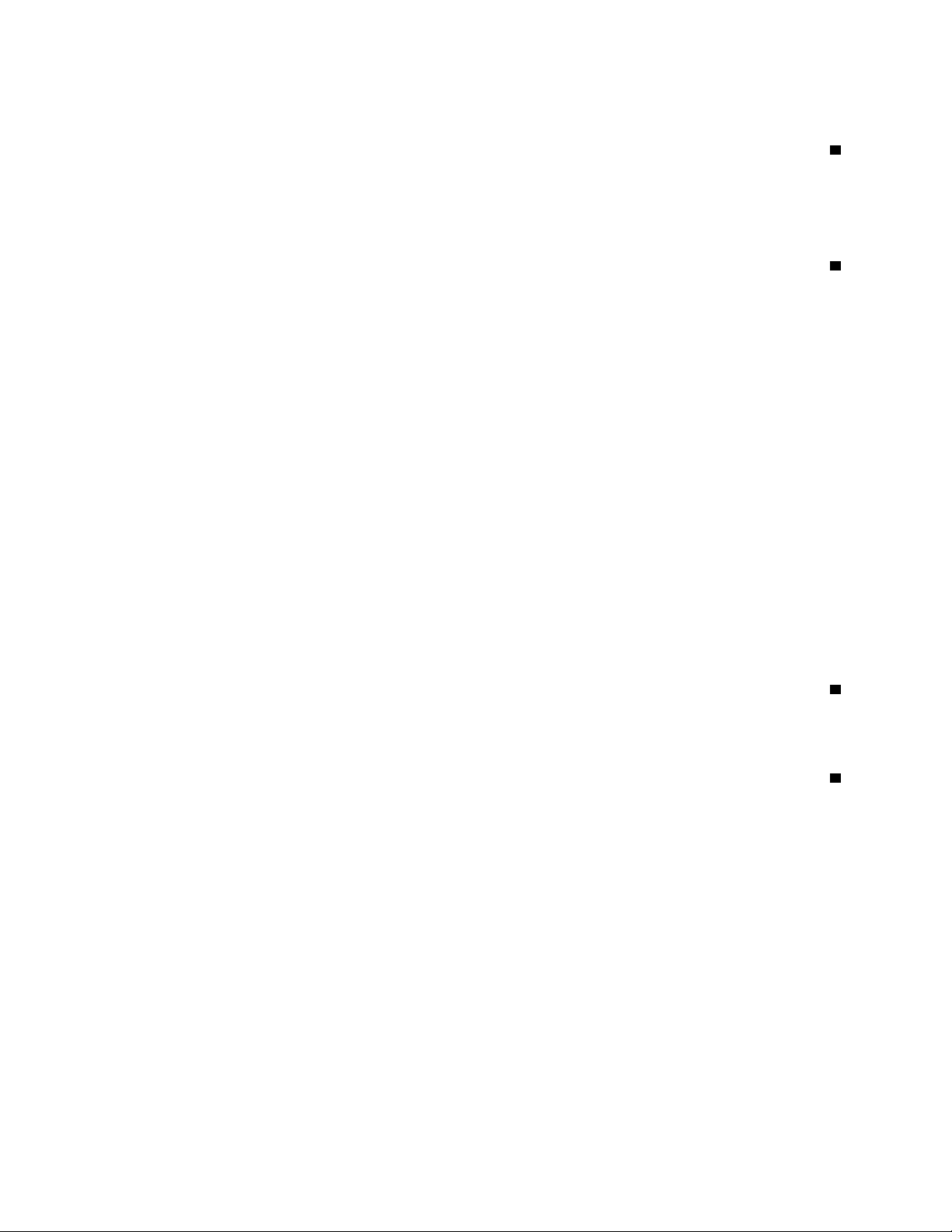
•ﺇﻳﻘﺎﻑ:ﺍﻟﺮﺍﺩﻳﻮﺍﻟﻼﺳﻠﻜﻲﻗﻴﺪﺇﻳﻘﺎﻑﺍﻟﺘﺸﻐﻴﻞ.
2ﻣﺆﺷﺮﺣﺎﻟﺔﺍﻟﻮﺻﻮﻝﺇﻟﻰﺍﻟﺠﻬﺎﺯ
ﻣﺤﺮﻙﺍﻷﻗﺮﺍﺹﺍﻟﺜﺎﺑﺘﺔ،ﺃﻭﻣﺤﺮﻙﺍﻷﻗﺮﺍﺹﺫﻭﺍﻟﺤﺎﻟﺔﺍﻟﺼﻠﺒﺔ،ﺃﻭﻣﺤﺮﻙﺍﻷﻗﺮﺍﺹﺍﻟﻀﻮﺋﻴﺔ،ﺃﻭﻣﺤﺮﻙﺃﻗﺮﺍﺹmSATAﺫﻭﺍﻟﺤﺎﻟﺔﺍﻟﺼﻠﺒﺔﻗﻴﺪﺍﻻﺳﺘﺨﺪﺍﻡ
ﻟﻘﺮﺍﺀﺓﺍﻟﺒﻴﺎﻧﺎﺕﺃﻭﻛﺘﺎﺑﺘﻬﺎ.
ﻣﻼﺣﻈﺔ:ﻋﻨﺪﻣﺎﻳﻮﻣﺾﻫﺬﺍﺍﻟﻤﺆﺷﺮﺃﻭﻳﻀﻲء،ﻻﺗﻘﻢﺑﺈﺩﺧﺎﻝﺍﻟﻜﻤﺒﻴﻮﺗﺮﻓﻲﻭﺿﻊﺍﻟﺴﻜﻮﻥﺃﻭﺇﻳﻘﺎﻑﺗﺸﻐﻴﻞﺍﻟﻜﻤﺒﻴﻮﺗﺮ.
3ﻣﺆﺷﺮﺣﺎﻟﺔﺍﻟﺘﺸﻐﻴﻞ
ﻳﻈﻞﺯﺭﺍﻟﺘﺸﻐﻴﻞﻣﻀﺎﺀًﻃﻮﺍﻝﻓﺘﺮﺓﺗﺸﻐﻴﻞﺍﻟﻜﻤﺒﻴﻮﺗﺮ،ﻭﻳﻮﻣﺾﻋﻨﺪﻣﺎﻳﻜﻮﻥﺍﻟﻜﻤﺒﻴﻮﺗﺮﻓﻲﻭﺿﻊﺍﻟﺴﻜﻮﻥ،ﻭﻳﻨﻄﻔﺊﻋﻨﺪﺇﻳﻘﺎﻑﺗﺸﻐﻴﻞﺍﻟﻜﻤﺒﻴﻮﺗﺮ.
ﻣﺆﺷﺮﺍﺕﺣﺎﻟﺔﺍﻟﻄﺎﻗﺔ
ﻳﺸﺘﻤﻞﺍﻟﻜﻤﺒﻴﻮﺗﺮﻋﻠﻰﻣﺆﺷﺮﺍﺕﻟﺤﺎﻟﺔﺍﻟﻄﺎﻗﺔﺗﻮﺿﺢﺍﻟﻮﺿﻊ)ﺍﻟﺴﻜﻮﻥ،ﺃﻭﺍﻹﺳﺒﺎﺕ،ﺃﻭﺍﻟﻌﺎﺩﻱ(ﻭﺣﺎﻟﺔﺍﻟﺒﻄﺎﺭﻳﺔ.ﻓﻴﻤﺎﻳﻠﻲﺗﻮﺿﻴﺢﻟﻤﻮﻗﻊﺍﻟﻤﺆﺷﺮﺍﺕﻭﻣﺪﻟﻮﻻﺗﻬﺎ.
1ﻣﺆﺷﺮﺣﺎﻟﺔﺍﻟﺴﻜﻮﻥ
•ﺃﺧﻀﺮ:ﺍﻟﻜﻤﺒﻴﻮﺗﺮﻓﻲﻭﺿﻊﺍﻟﺴﻜﻮﻥ.
•ﺃﺧﻀﺮﻭﺍﻣﺾ:ﺍﻟﻜﻤﺒﻴﻮﺗﺮﻳﻌﻤﻞﻋﻠﻰﺍﻟﺪﺧﻮﻝﻓﻲﻭﺿﻊﺍﻟﺴﻜﻮﻥﺃﻭﺍﻹﺳﺒﺎﺕ،ﺃﻭﻳﺴﺘﺄﻧﻒﺍﻟﺘﺸﻐﻴﻞﺍﻟﻤﻌﺘﺎﺩ.
2ﻣﺆﺷﺮﺣﺎﻟﺔﺍﻟﺒﻄﺎﺭﻳﺔ
•ﺃﺧﻀﺮ:ﻣﺴﺘﻮﻯﺷﺤﻦﺍﻟﺒﻄﺎﺭﻳﺔﻳﺒﻠﻎ20%ﺃﻭﺃﻛﺜﺮ.
•ﺍﻟﻠﻮﻥﺍﻟﺒﺮﺗﻘﺎﻟﻲ:ﻳﺘﺮﺍﻭﺡﻣﺴﺘﻮﻯﺷﺤﻦﺍﻟﺒﻄﺎﺭﻳﺔﺑﻴﻦ5%ﻭ20%.
•ﺑﺮﺗﻘﺎﻟﻲﻭﺍﻣﺾﺳﺮﻳﻊ:ﻣﺴﺘﻮﻯﺷﺤﻦﺍﻟﺒﻄﺎﺭﻳﺔﻳﺒﻠﻎ5%ﺃﻭﺃﻗﻞ،ﺃﻭﺍﻟﺒﻄﺎﺭﻳﺔﻗﻴﺪﺍﻟﺸﺤﻦ.
•ﺍﻟﻮﻣﻴﺾﺍﻟﺒﻄﻲءﺑﻠﻮﻥﺑﺮﺗﻘﺎﻟﻲ:ﺗﻜﻮﻥﺍﻟﺒﻄﺎﺭﻳﺔﺃﺛﻨﺎﺀﻋﻤﻠﻴﺔﺍﻟﺸﺤﻦ.ﻋﻨﺪﺍﻟﻮﺻﻮﻝﺇﻟﻰﻧﺴﺒﺔﺷﺤﻦ20%،ﻳﺘﻐﻴﺮﺍﻟﻠﻮﻥﺍﻟﻮﺍﻣﺾﺇﻟﻰﺍﻟﻠﻮﻥﺍﻷﺧﻀﺮ.
•ﻭﻣﻴﺾﺑﻄﻲءﺑﻠﻮﻥﺃﺧﻀﺮ:ﻣﺴﺘﻮﻯﺷﺤﻦﺍﻟﺒﻄﺎﺭﻳﺔﺑﻴﻦ20%ﻭ80%،ﻣﻊﺍﺳﺘﻤﺮﺍﺭﻋﻤﻠﻴﺔﺍﻟﺸﺤﻦ.ﻋﻨﺪﻭﺻﻮﻝﻣﺴﺘﻮﻯﺷﺤﻦﺍﻟﺒﻄﺎﺭﻳﺔﺇﻟﻰ80%،ﻳﺘﻮﻗﻒ
ﻣﺆﺷﺮﺣﺎﻟﺔﺍﻟﺒﻄﺎﺭﻳﺔﻋﻦﺍﻟﻮﻣﻴﺾ،ﻭﻟﻜﻦﻳﻤﻜﻦﺃﻥﺗﺴﺘﻤﺮﻋﻤﻠﻴﺔﺍﻟﺸﺤﻦﺣﺘﻰﻳﺼﻞﺷﺤﻦﺍﻟﺒﻄﺎﺭﻳﺔﺇﻟﻰ100%.
•ﺑﺮﺗﻘﺎﻟﻲﻭﺍﻣﺾﺳﺮﻳﻊ:ﺣﺪﺙﺧﻄﺄﻓﻲﺍﻟﺒﻄﺎﺭﻳﺔ.
•ﺇﻳﻘﺎﻑ:ﺗﻢﻓﺼﻞﺍﻟﺒﻄﺎﺭﻳﺔﺃﻭﺇﻳﻘﺎﻑﺗﺸﻐﻴﻞﺍﻟﻜﻤﺒﻴﻮﺗﺮ.
ﻣﻼﺣﻈﺔ:ﺇﺫﺍﻛﺎﻥﺍﻟﻜﻤﺒﻴﻮﺗﺮﻳﻌﻤﻞﺑﻄﺎﻗﺔﺍﻟﺒﻄﺎﺭﻳﺔ،ﻓﻼﻳﻌﻤﻞﻣﺆﺷﺮﺣﺎﻟﺔﺍﻟﺒﻄﺎﺭﻳﺔﻋﻨﺪﻣﺎﻳﻜﻮﻥﺍﻟﻜﻤﺒﻴﻮﺗﺮﻣﺘﻮﻗﻔًﺎﻋﻦﺍﻟﺘﺸﻐﻴﻞﺃﻭﻓﻲﻭﺿﻊﺍﻟﺴﻜﻮﻥﺃﻭﻭﺿﻊ
ﺍﻹﺳﺒﺎﺕ.
ﻣﻼﺣﻈﺔ:ﺇﺫﺍﻛﺎﻥﺍﻟﻜﻤﺒﻴﻮﺗﺮﻳﻌﻤﻞﺑﻄﺎﻗﺔﺍﻟﺒﻄﺎﺭﻳﺔ،ﻻﻳﻌﻤﻞﻣﺆﺷﺮﺣﺎﻟﺔﺍﻟﺒﻄﺎﺭﻳﺔﻋﻨﺪﻣﺎﻳﻜﻮﻥﺍﻟﻜﻤﺒﻴﻮﺗﺮﻣﺘﻮﻗﻔًﺎﻋﻦﺍﻟﺘﺸﻐﻴﻞﺃﻭﻓﻲﻭﺿﻊﺍﻟﺴﻜﻮﻥﺃﻭﺍﻹﺳﺒﺎﺕ.
٨
ﺩﻟﻴﻞﺍﻟﻤﺴﺘﺨﺪﻡ
Page 25
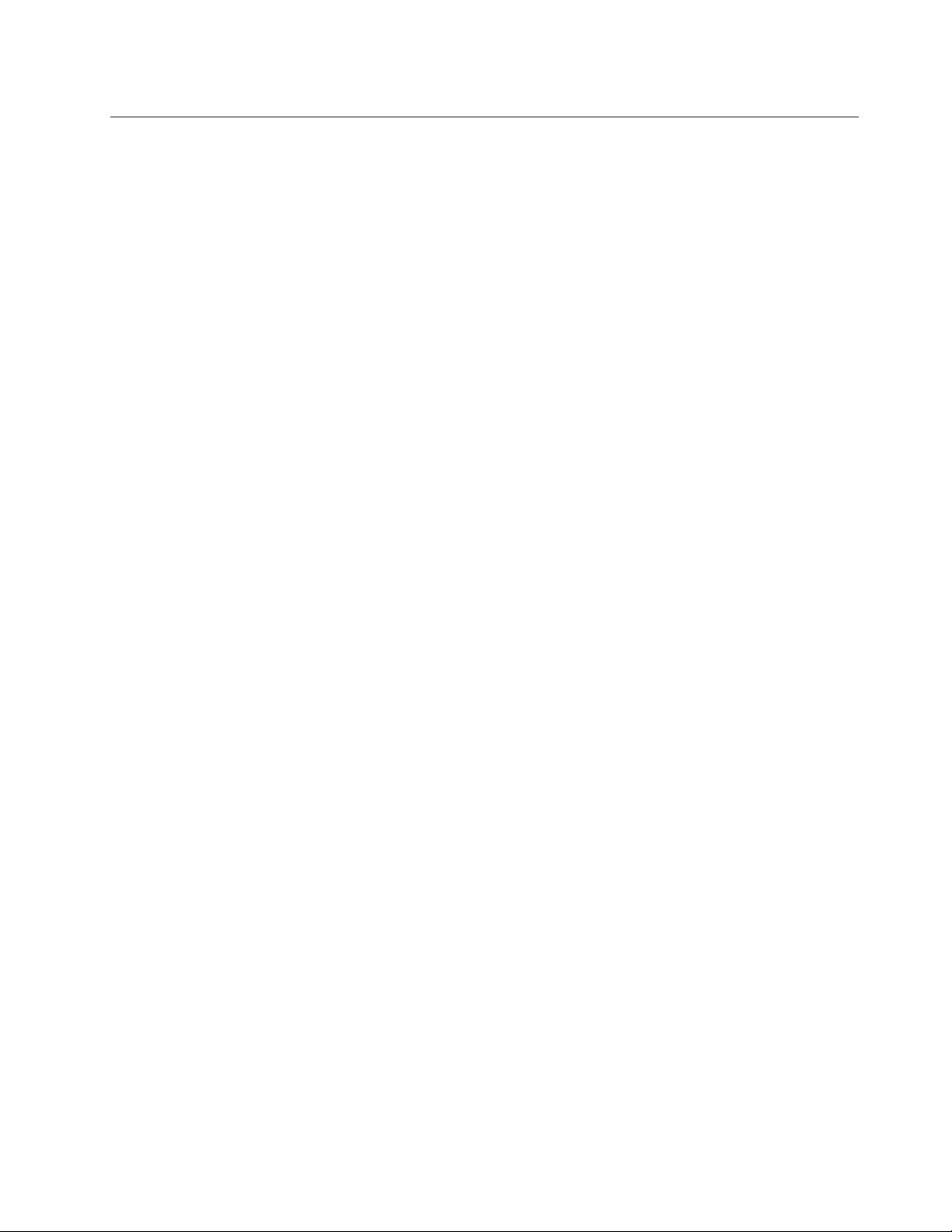
ﺗﺤﺪﻳﺪﻣﻜﺎﻥﻣﻌﻠﻮﻣﺎﺕﺍﻟﻤﻨﺘﺞﺍﻟﻤﻬﻤﺔ
ﻳﻮﻓﺮﻫﺬﺍﺍﻟﻘﺴﻢﻣﻌﻠﻮﻣﺎﺕﻟﻤﺴﺎﻋﺪﺗﻚﻋﻠﻰﺍﻟﻌﺜﻮﺭﻋﻠﻰﻣﻠﺼﻖﻧﻮﻉﺍﻟﺠﻬﺎﺯﻭﻃﺮﺍﺯﻩ،ﻭﻣﻠﺼﻖﻣﻌﺮّﻑFCCﻭﺷﻬﺎﺩﺓIC،ﻭﻣﻠﺼﻖﺷﻬﺎﺩﺓﻣﺼﺎﺩﻗﺔWindows
(COA).
ﻣﻠﺼﻖﻧﻮﻉﺍﻟﺠﻬﺎﺯﻭﻃﺮﺍﺯﻩ
ﺇﻥﺍﻟﻬﺪﻑﻣﻦﻣﻠﺼﻖﻧﻮﻉﺍﻟﺠﻬﺎﺯﻭﻃﺮﺍﺯﻩﻫﻮﺗﻌﺮﻳﻒﺍﻟﻜﻤﺒﻴﻮﺗﺮ.ﺇﺫﺍﻗﻤﺖﺑﺎﻻﺗﺼﺎﻝﺑﺸﺮﻛﺔLenovoﻟﻠﺤﺼﻮﻝﻋﻠﻰﺍﻟﻤﺴﺎﻋﺪﺓ،ﺳﻮﻑﻳﺴﺎﻋﺪﻧﻮﻉﺍﻟﺠﻬﺎﺯﻭﺭﻗﻢ
ﺍﻟﻄﺮﺍﺯﻓﻨﻴﻲﺍﻟﺪﻋﻢﻋﻠﻰﺍﻟﺘﻌﺮﻑﻋﻠﻰﺍﻟﻜﻤﺒﻴﻮﺗﺮﺍﻟﺨﺎﺹﺑﻚﻭﺗﻮﻓﻴﺮﺃﻓﻀﻞﻣﺴﺘﻮﻯﻣﻦﺍﻟﺨﺪﻣﺔ.
ﻳﻤﻜﻨﻚﺍﻟﻌﺜﻮﺭﻋﻠﻰﻧﻮﻉﺍﻟﺠﻬﺎﺯﻭﻃﺮﺍﺯﺍﻟﻜﻤﺒﻴﻮﺗﺮﺍﻟﺨﺎﺹﺑﻚﺑﺎﻟﻤﻠﺼﻖﻋﻠﻰﺍﻟﻨﺤﻮﺍﻟﻤﻮﺿﺢﺃﺩﻧﺎﻩ:
ﻣﻠﺼﻖﻣﻌﺮﻑFCCﻭﺭﻗﻢﺷﻬﺎﺩﺍﺕIC
ﻻﻳﻮﺟﺪﻣﻌﺮﻑFCCﺃﻭﺭﻗﻢﺷﻬﺎﺩﺍﺕICﻟﺒﻄﺎﻗﺔPCI Express Miniﻋﻠﻰﺣﺎﻭﻳﺔﺍﻟﻜﻤﺒﻴﻮﺗﺮﺍﻟﺨﺎﺹﺑﻚ.ﺣﻴﺚﻳﻮﺟﺪﻣﻠﺼﻖﻣﻌﺮﻑFCCﻭﺭﻗﻢﺷﻬﺎﺩﺍﺕ
ICﻋﻠﻰﺍﻟﺒﻄﺎﻗﺔﺍﻟﻤﺮﻛﺒﺔﻓﻲﻓﺘﺤﺔﺑﻄﺎﻗﺔPCI Express Miniﻟﻠﻜﻤﺒﻴﻮﺗﺮﺍﻟﺨﺎﺹﺑﻚ.
ﺍﻟﻤﻠﺤﻖ١.ﻧﻈﺮﺓﻋﺎﻣﺔﻋﻠﻰﺍﻟﻤﻨﺘﺞ٩
Page 26
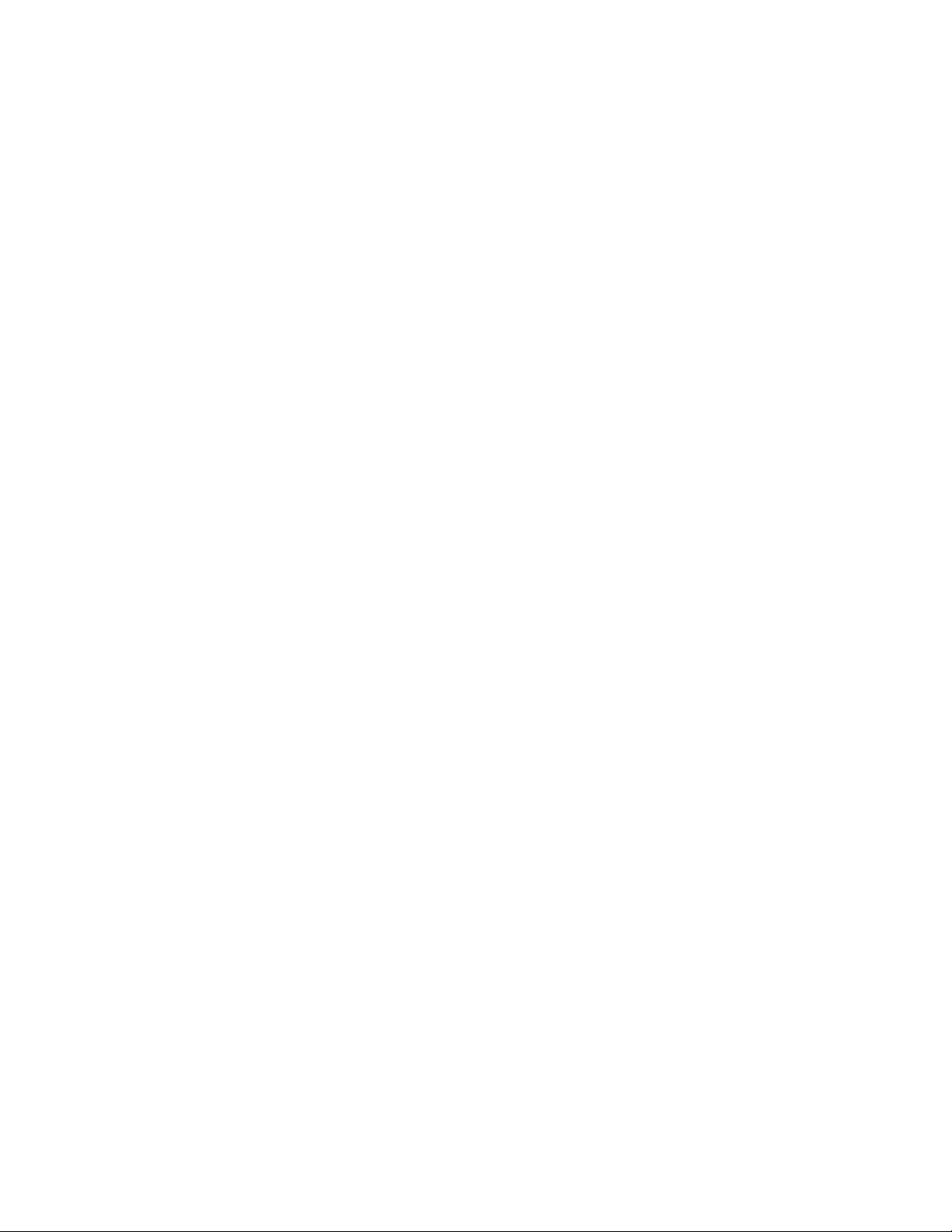
ﻓﻲﺣﺎﻟﺔﻋﺪﻡﺗﺮﻛﻴﺐﺑﻄﺎﻗﺔPCI Express Miniﺍﻟﻼﺳﻠﻜﻴﺔﺍﻟﻤﺪﻣﺠﺔﻣﺴﺒﻘًﺎﺑﺎﻟﻜﻤﺒﻴﻮﺗﺮﺍﻟﺨﺎﺹﺑﻚ،ﻳﻤﻜﻨﻚﺗﺮﻛﻴﺐﻭﺍﺣﺪﺓ.ﻟﻠﻘﻴﺎﻡﺑﻬﺬﺍ،ﺍﺗﺒﻊﺍﻹﺟﺮﺍﺀﺍﻟﻤﻮﺟﻮﺩﻓﻲ
"ﺍﺳﺘﺒﺪﺍﻝﺑﻄﺎﻗﺎﺕPCI Express MiniﻟﻼﺗﺼﺎﻻﺕﺍﻟﻼﺳﻠﻜﻴﺔLAN/WiMAX"ﻋﻠﻰﺍﻟﺼﻔﺤﺔ٧٦ﺃﻭ"ﺍﺳﺘﺒﺪﺍﻝﺑﻄﺎﻗﺔPCI Express Miniﻻﺗﺼﺎﻝ
ﺷﺒﻜﺔWANﺍﻟﻼﺳﻠﻜﻴﺔﺃﻭﺗﺮﻛﻴﺒﻬﺎ"ﻋﻠﻰﺍﻟﺼﻔﺤﺔ٧٩.
ﻣﻠﺼﻖﺷﻬﺎﺩﺓﺍﻟﻤﺼﺎﺩﻗﺔ
ﻳﺤﻤﻞﺍﻟﻤﻨﺘﺞﻣﻠﺼﻖﺷﻬﺎﺩﺓﻣﺼﺎﺩﻗﺔWindowsﺍﻟﺨﺎﺹﺑﻨﻈﺎﻡﺍﻟﺘﺸﻐﻴﻞﺍﻟﻤﺜﺒّﺖﻣﺴﺒﻘًﺎ.ﻭﻳﺤﻤﻞﻫﺬﺍﺍﻟﻤﻠﺼﻖﻣﻌﺮﻑﺍﻟﻤﻨﺘﺞﻭﻣﻌﻠﻮﻣﺎﺕﻣﻔﺘﺎﺡﺍﻟﻤﻨﺘﺞﻟﻠﻜﻤﺒﻴﻮﺗﺮ
ﺍﻟﺨﺎﺹﺑﻚﻣﻄﺒﻮﻋﺔﻋﻠﻰﺳﻄﺤﻪ.ﻗﻢﺑﺘﺴﺠﻴﻞﻫﺬﻩﺍﻟﻤﻌﻠﻮﻣﺎﺕﻭﺍﺣﺘﻔﻆﺑﻬﺎﻓﻲﻣﻜﺎﻥﺁﻣﻦ.ﻗﺪﺗﺤﺘﺎﺝﺇﻟﻰﻫﺬﻩﺍﻷﺭﻗﺎﻡﻟﺒﺪﺀﺗﺸﻐﻴﻞﺍﻟﻜﻤﺒﻴﻮﺗﺮﺍﻟﺨﺎﺹﺑﻚﺃﻭﺇﻋﺎﺩﺓ
ﺗﺜﺒﻴﺖﻧﻈﺎﻡﺍﻟﺘﺸﻐﻴﻞ.
ﻣﻼﺣﻈﺔ:ﻻﻳﻮﺟﺪﻣﻠﺼﻖﺷﻬﺎﺩﺓﺍﻟﻤﺼﺎﺩﻗﺔﺇﻻﻋﻠﻰﺃﺟﻬﺰﺓﺍﻟﻜﻤﺒﻴﻮﺗﺮﺍﻟﻤﺜﺒﺖﻋﻠﻴﻬﺎﻧﻈﺎﻡﺍﻟﺘﺸﻐﻴﻞWindows 7ﻣﺴﺒﻘًﺎ.
ﻓﻴﻤﺎﻳﻠﻲﺑﻴﺎﻥﻟﻤﻮﻗﻊﻣﻠﺼﻖﺷﻬﺎﺩﺓﻣﺼﺎﺩﻗﺔﺍﻟﻜﻤﺒﻴﻮﺗﺮﺍﻟﺨﺎﺹﺑﻚ:
١٠ﺩﻟﻴﻞﺍﻟﻤﺴﺘﺨﺪﻡ
Page 27
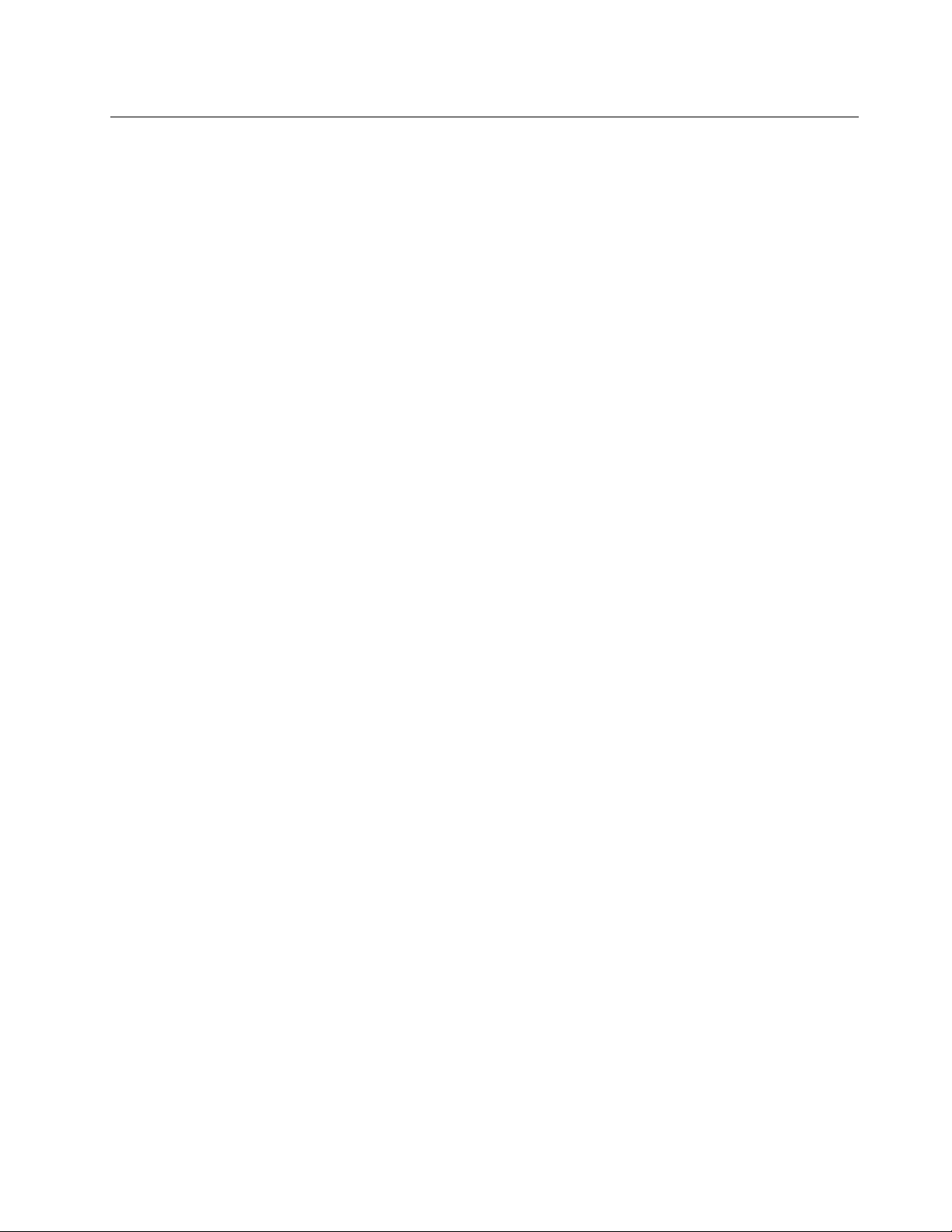
ﺍﻟﺨﺼﺎﺋﺺ
ﻳﻘﺪﻡﻫﺬﺍﺍﻟﻘﺴﻢﻣﻌﻠﻮﻣﺎﺕﻋﻦﺧﺼﺎﺋﺺﺍﻟﺤﺎﺳﺐ.
ﺍﻟﻤﻌﺎﻟﺞ
ﻟﻌﺮﺽﻣﻌﻠﻮﻣﺎﺕﺍﻟﻤﻌﺎﻟﺞﺍﻟﺨﺎﺹﺑﺎﻟﻜﻤﺒﻴﻮﺗﺮ،ﻗﻢﺑﻤﺎﻳﻠﻲ:
•ﺑﺎﻟﻨﺴﺒﺔﻟﻨﻈﺎﻡﺍﻟﺘﺸﻐﻴﻞWindows 7:ﺍﻧﻘﺮﻓﻮﻕﺍﺑﺪﺃ،ﺛﻢﺍﻧﻘﺮﺑﺰﺭﺍﻟﻤﺎﻭﺱﺍﻷﻳﻤﻦﻓﻮﻕﺍﻟﻜﻤﺒﻴﻮﺗﺮ.ﺛﻢﺍﻧﻘﺮﻓﻮﻕﺧﺼﺎﺋﺺ.
•ﺑﺎﻟﻨﺴﺒﺔﻟﻨﻈﺎﻡﺍﻟﺘﺸﻐﻴﻞWindows 8:ﺣﺮّﻙﺍﻟﻤﺆﺷﺮﺇﻟﻰﺍﻟﺮﻛﻦﺍﻟﻌﻠﻮﻱﺍﻷﻳﻤﻦﺃﻭﺍﻟﺮﻛﻦﺍﻟﺴﻔﻠﻲﺍﻷﻳﻤﻦﻣﻦﺍﻟﺸﺎﺷﺔﻟﻌﺮﺽﺍﻟﺘﻤﺎﺋﻢ.ﺛﻢﺍﻧﻘﺮﻓﻮﻕﺍﻹﻋﺪﺍﺩﺍﺕ
!!ﻣﻌﻠﻮﻣﺎﺕﺍﻟﻜﻤﺒﻴﻮﺗﺮ.
ﺍﻟﺬﺍﻛﺮﺓ
ﺫﺍﻛﺮﺓﻭﺻﻮﻝﻋﺸﻮﺍﺋﻲﺛﻼﺛﻴﺔﺩﻳﻨﺎﻣﻴﻜﻴﺔﻣﺘﺰﺍﻣﻨﺔﺑﻀﻌﻒﻣﻌﺪﻝﻧﻘﻞﺍﻟﺒﻴﺎﻧﺎﺕ(DDR3 SDRAM)
ﻭﺣﺪﺓﺍﻟﺘﺨﺰﻳﻦ
•ﻣﺤﺮﻙﺃﻗﺮﺍﺹﺛﺎﺑﺘﺔ2.5ﺑﻮﺻﺔ)ﺍﺭﺗﻔﺎﻉ7ﻣﻢﺃﻭ9.5ﻣﻢ(
•ﻣﺤﺮﻙﺃﻗﺮﺍﺹﺫﻭﺣﺎﻟﺔﺻﻠﺒﺔﻣﻘﺎﺱ2.5ﺑﻮﺻﺔ)ﺑﺎﺭﺗﻔﺎﻉ7ﻣﻢ(
•ﻣﺤﺮﻙﺃﻗﺮﺍﺹmSATAﺫﻭﺣﺎﻟﺔﺻﻠﺒﺔ)ﻓﻲﺑﻌﺾﺍﻟﻄﺮﺯ(
ﺍﻟﺸﺎﺷﺔ
ﺗﺴﺘﺨﺪﻡﺍﻟﺸﺎﺷﺔﺍﻟﻤﻠﻮﻧﺔﺗﻘﻨﻴﺔﺍﻟﻤﻘﺎﻭﻣﺎﺕﺫﺍﺕﺍﻟﻄﺒﻘﺎﺕﺍﻟﻔﻴﻠﻤﻴﺔﺍﻟﺮﻓﻴﻌﺔ(TFT).
•ﻃُﺮﺯThinkPad L430
–ﺍﻟﻤﻘﺎﺱ:14.0ﺑﻮﺻﺔ
–ﺍﻟﺪﻗﺔ:
–ﺷﺎﺷﺔLCD:ﺑﺪﻗﺔﺗﺼﻞﺇﻟﻰ1366 × 768ﺃﻭ1600 × 900،ﻭﻓﻘًﺎﻟﻠﻄﺮﺍﺯ
–ﺟﻬﺎﺯﻋﺮﺽﺧﺎﺭﺟﻲ:ﺑﺪﻗﺔﺗﺼﻞﺇﻟﻰ2560 × 1600
•ﻃُﺮﺯThinkPad L530
–ﺍﻟﻤﻘﺎﺱ:15.6ﺑﻮﺻﺔ
–ﺍﻟﺪﻗﺔ:
–ﺷﺎﺷﺔLCD:ﺑﺪﻗﺔﺗﺼﻞﺇﻟﻰ1366 × 768ﺃﻭ1600 × 900،ﻭﻓﻘًﺎﻟﻠﻄﺮﺍﺯ
–ﺟﻬﺎﺯﻋﺮﺽﺧﺎﺭﺟﻲ:ﺑﺪﻗﺔﺗﺼﻞﺇﻟﻰ2560 × 1600
•ﺍﻟﻜﺎﻣﻴﺮﺍﺍﻟﻤﺪﻣﺠﺔ
•ﻣﻴﻜﺮﻭﻓﻮﻥﺿﻤﻨﻲ
ﻟﻮﺣﺔﺍﻟﻤﻔﺎﺗﻴﺢ
•84-ﻣﻔﺘﺎﺡ،ﺃﻭ85-ﻣﻔﺘﺎﺡ،ﺃﻭ89-ﻣﻔﺘﺎﺡ
•ﺟﻬﺎﺯﺗﺄﺷﻴﺮUltraNav)ﺟﻬﺎﺯﺗﺄﺷﻴﺮTrackPointﻭﻟﻮﺣﺔﺍﻟﻠﻤﺲ(
•ﺍﻟﻤﻔﺘﺎﺡﺍﻟﻮﻇﻴﻔﻲFn
•ﺍﻟﺰﺭﺍﻷﺳﻮﺩ
•ﻣﻔﺎﺗﻴﺢﺍﻟﺘﺤﻜﻢﻓﻲﺍﻟﺼﻮﺕ
•ﺍﺧﺘﻴﺎﺭﺍﺧﻔﺎﺀﺻﻮﺕﺍﻟﺴﻤﺎﻋﺔ
•ﺍﺧﺘﻴﺎﺭﺍﺧﻔﺎﺀﺻﻮﺕﺍﻟﻤﻴﻜﺮﻭﻓﻮﻥ
ﺍﻟﻤﻠﺤﻖ١.ﻧﻈﺮﺓﻋﺎﻣﺔﻋﻠﻰﺍﻟﻤﻨﺘﺞ١١
Page 28
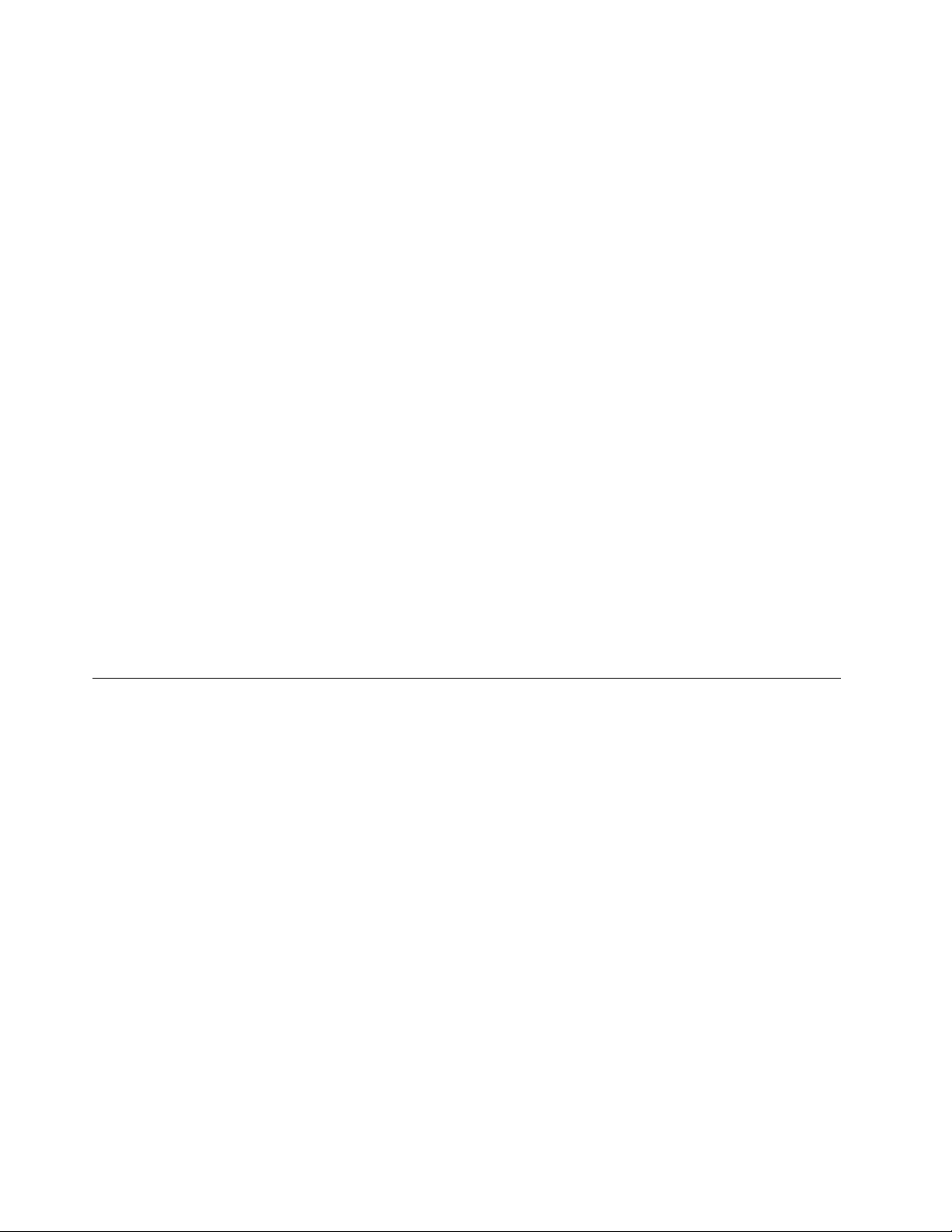
ﻭﺍﺟﻬﺔﺍﻟﺘﻌﺎﻣﻞ
•ﻣﻮﺻﻼﺕﺟﻬﺎﺯﺍﻟﻌﺮﺽﺍﻟﺨﺎﺭﺟﻲ)VGAﻭMini DisplayPort(
•ﻣﻘﺒﺲﺍﻟﺼﻮﺕﺍﻟﻤﺠﻤّﻊ)ﺳﻤﺎﻋﺎﺕﺭﺃﺱﺃﻭﺳﻤﺎﻋﺎﺕﺃﺫﻥﺳﺘﺮﻳﻮ(
•ﻣﻮﺻﻼﺕUSB)ﺗﻘﻨﻴﺔUSB 3.0ﻣﺪﻋﻤﺔ(
•ﻣﻮﺻﻞAlways On USB
•ﻣﻮﺻﻞRJ45 Ethernet
•ﻗﺎﺭﺉﺑﻄﺎﻗﺎﺕﺍﻟﻮﺳﺎﺋﻂﺍﻟﻤﺘﻌﺪﺩﺓ4×1
•ﻓﺘﺤﺔExpressCard)ﻓﻲﺑﻌﺾﺍﻟﻄﺮﺯ(
•ﻓﺘﺤﺔﺑﻄﺎﻗﺔMini PCI ExpressCardﻟﺒﻄﺎﻗﺔWANﺍﻟﻼﺳﻠﻜﻴﺔﺃﻭﻣﺤﺮﻙﺃﻗﺮﺍﺹmSATAﺫﻭﺣﺎﻟﺔﺻﻠﺒﺔ)ﻓﻲﺑﻌﺾﺍﻟﻄﺮﺯ(
•ﻓﺘﺤﺔMini PCI ExpressCardﻟﺸﺒﻜﺔLANﺍﻟﻼﺳﻠﻜﻴﺔ
•ﻣﻮﺻﻞﻣﺤﻄﺔﺍﻹﺭﺳﺎﺀ
ﻣﺤﺮﻙﺍﻷﻗﺮﺍﺹﺍﻟﻀﻮﺋﻴﺔ
•ﻣﺤﺮﻙﺃﻗﺮﺍﺹMultiBurner)ﻓﻲﺑﻌﺾﺍﻟﻄﺮﺯ(
•ﻣﺴﺠﻞDVD CDﻣﺘﻌﺪﺩ)ﻓﻲﺑﻌﺾﺍﻟﻄﺮﺯ(
ﺍﻟﻤﻴﺰﺍﺕﺍﻟﻼﺳﻠﻜﻴﺔ
•ﺷﺒﻜﺔLANﻻﺳﻠﻜﻴﺔﻣﻀﻤّﻨﺔ
•ﻣﻴﺰﺓBluetoothﻣﻀﻤّﻨﺔ)ﻓﻲﺑﻌﺾﺍﻟﻄﺮﺯ(
•ﺷﺒﻜﺔWANﻻﺳﻠﻜﻴﺔﻣﻀﻤّﻨﺔ)ﻓﻲﺑﻌﺾﺍﻟﻤﻮﺩﻳﻼﺕ(
ﺧﺼﺎﺋﺺﺍﻟﺴﺮﻳﺔ
ﻗﺎﺭﺉﺑﺼﻤﺎﺕﺍﻷﺻﺎﺑﻊ)ﻓﻲﺑﻌﺾﺍﻟﻄﺮﺯ(
ﺍﻟﻤﻮﺍﺻﻔﺎﺕ
ﺍﻟﺤﺠﻢ
•ﻃُﺮﺯThinkPad L430
–ﺍﻟﻌﺮﺽ:354ﻣﻢ)13.9ﺑﻮﺻﺔ(
–ﺍﻟﻌﻤﻖ:243ﻣﻢ)9.6ﺑﻮﺻﺔ(
–ﺍﻻﺭﺗﻔﺎﻉ:29.6ﻣﻢﺇﻟﻰ31.4ﻣﻢ)1.17ﺑﻮﺻﺔﺇﻟﻰ1.24ﺑﻮﺻﺔ(
•ﻃُﺮﺯThinkPad L530
–ﺍﻟﻌﺮﺽ:380ﻣﻢ)15ﺑﻮﺻﺔ(
–ﺍﻟﻌﻤﻖ:247ﻣﻢ)9.7ﺑﻮﺻﺔ(
–ﺍﻻﺭﺗﻔﺎﻉ:31.7ﻣﻢﺇﻟﻰ33.4ﻣﻢ)1.2ﺑﻮﺻﺔﺇﻟﻰ1.3ﺑﻮﺻﺔ(
ﺧﺮﺝﺍﻟﺤﺮﺍﺭﺓ
•65ﻭﺍﺕ)222ﻭﺣﺪﺓﺣﺮﺍﺭﻳﺔﺑﺮﻳﻄﺎﻧﻴﺔ/ﺳﺎﻋﺔ(ﺑﺤﺪﺃﻗﺼﻰ،ﺃﻭ90ﻭﺍﺕ)307ﻭﺣﺪﺓﺣﺮﺍﺭﻳﺔﺑﺮﻳﻄﺎﻧﻴﺔ/ﺳﺎﻋﺔ(ﺑﺤﺪﺃﻗﺼﻰ)ﺗﺒﻌًﺎﻟﻠﻄﺮﺍﺯ(
•135ﻭﺍﺕ)460ﻭﺣﺪﺓﺣﺮﺍﺭﻳﺔﺑﺮﻳﻄﺎﻧﻴﺔ/ﺳﺎﻋﺔ(ﺑﺤﺪﺃﻗﺼﻰ،ﺃﻭ170ﻭﺍﺕ)580ﻭﺣﺪﺓﺣﺮﺍﺭﻳﺔﺑﺮﻳﻄﺎﻧﻴﺔ/ﺳﺎﻋﺔ(ﺑﺤﺪﺃﻗﺼﻰ)ﻓﻲﺣﺎﻟﺔﺗﻮﺻﻴﻞﺍﻟﻜﻤﺒﻴﻮﺗﺮ
ﺑﻤﺤﻄﺔﺍﻹﺭﺳﺎﺀ(
ﻣﺼﺪﺭﺍﻟﻄﺎﻗﺔ)ﻣﻬﺎﻳﺊﻃﺎﻗﺔﺍﻟﺘﻴﺎﺭﺍﻟﻤﺘﺮﺩﺩ(
•ﺩﺧﻞﻣﻮﺟﺔﺟﻴﺒﻴﺔﻣﻦ50ﺇﻟﻰ60ﻫﺮﺗﺰ
١٢
ﺩﻟﻴﻞﺍﻟﻤﺴﺘﺨﺪﻡ
Page 29
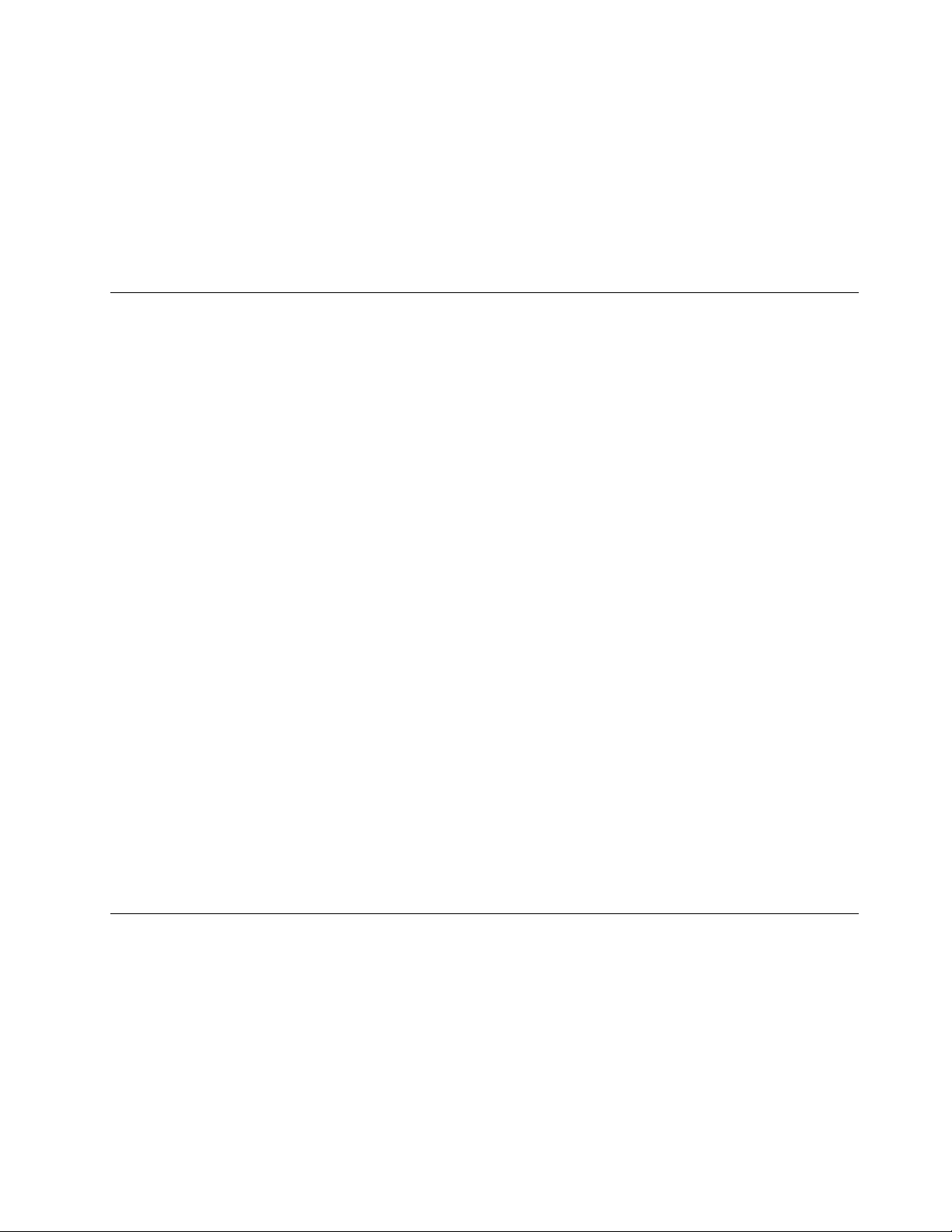
•ﻣﻌﺪﻝﺍﻟﺪﺧﻞﻟﻤﻬﺎﻳﺊﻃﺎﻗﺔﺍﻟﺘﻴﺎﺭﺍﻟﻤﺘﺮﺩﺩ:100ﺇﻟﻰ240ﻓﻮﻟﺖﺗﻴﺎﺭﻣﺘﺮﺩﺩ،50ﺇﻟﻰ60ﻫﺮﺗﺰ
ﺣﺰﻣﺔﺍﻟﺒﻄﺎﺭﻳﺔ
ﺣﺰﻣﺔﺑﻄﺎﺭﻳﺔﻟﻴﺜﻴﻮﻡﺃﻳﻮﻧﻴﺔ
ﻓﺘﺮﺓﺻﻼﺣﻴﺔﺍﻟﺒﻄﺎﺭﻳﺔ
ﻟﻠﺘﻌﺮﻑﻋﻠﻰﺍﻟﻨﺴﺒﺔﺍﻟﻤﺌﻮﻳﺔﻟﻄﺎﻗﺔﺍﻟﺒﻄﺎﺭﻳﺔﺍﻟﻤﺘﺒﻘﻴﺔ،ﺗﺤﻘﻖﻣﻦﺭﻣﺰﺣﺎﻟﺔﺍﻟﺒﻄﺎﺭﻳﺔﻓﻲﻣﻨﻄﻘﺔﺇﻋﻼﻡﻧﻈﺎﻡWindows.
ﺑﻴﺌﺔﺍﻟﺘﺸﻐﻴﻞ
ﻳﻮﻓﺮﻫﺬﺍﺍﻟﻘﺴﻢﻣﻌﻠﻮﻣﺎﺕﻋﻦﺑﻴﺌﺔﺗﺸﻐﻴﻞﺍﻟﻜﻤﺒﻴﻮﺗﺮﺍﻟﺨﺎﺹﺑﻚ.
ﺑﻴﺌﺔﺍﻟﻌﻤﻞ
•ﺍﻟﺤﺪﺍﻷﻗﺼﻰﻟﻼﺭﺗﻔﺎﻉﺑﺪﻭﻥﺿﻐﻂ:3048ﻡ)10000ﻗﺪﻡ(
•ﺩﺭﺟﺔﺍﻟﺤﺮﺍﺭﺓ
–ﺑﺎﻻﺭﺗﻔﺎﻋﺎﺕﺣﺘﻰ2438ﻡ)8000ﻗﺪﻡ(
–ﺃﺛﻨﺎﺀﺍﻟﺘﺸﻐﻴﻞ:ﻓﻲﺩﺭﺟﺔﺣﺮﺍﺭﺓﺗﺘﺮﺍﻭﺡﻣﻦ5.0°ﻣﺌﻮﻳﺔﺇﻟﻰ35.0°ﻣﺌﻮﻳﺔ)ﻣﻦ41°ﻓﻬﺮﻧﻬﺎﻳﺖﺇﻟﻰ95°ﻓﻬﺮﻧﻬﺎﻳﺖ(
–ﺍﻟﺘﺨﺰﻳﻦ:ﻓﻲﺩﺭﺟﺔﺣﺮﺍﺭﺓﺗﺘﺮﺍﻭﺡﻣﻦ5.0°ﻣﺌﻮﻳﺔﺇﻟﻰ43.0°ﻣﺌﻮﻳﺔ)ﻣﻦ41°ﻓﻬﺮﻧﻬﺎﻳﺖﺇﻟﻰ109°ﻓﻬﺮﻧﻬﺎﻳﺖ(
–ﺑﺎﻻﺭﺗﻔﺎﻋﺎﺕﺍﻷﻋﻠﻰﻣﻦ2438ﻡ)8000ﻗﺪﻡ(
–ﺍﻟﺤﺪﺍﻷﻗﺼﻰﻟﺪﺭﺟﺔﺍﻟﺤﺮﺍﺭﺓﻋﻨﺪﺍﻟﺘﺸﻐﻴﻞﻓﻲﺣﺎﻟﺔﻋﺪﻡﻭﺟﻮﺩﺿﻐﻂ:31.3°ﻣﺌﻮﻳﺔ)88°ﻓﻬﺮﻧﻬﺎﻳﺖ(
ﻣﻼﺣﻈﺔ:ﻋﻨﺪﺷﺤﻦﺣﺰﻣﺔﺍﻟﺒﻄﺎﺭﻳﺔ،ﻳﺠﺐﺃﻥﺗﻜﻮﻥﺩﺭﺟﺔﺣﺮﺍﺭﺗﻬﺎﻋﻠﻰﺍﻷﻗﻞ10°ﺩﺭﺟﺔﻣﺌﻮﻳﺔ)50°ﻓﻬﺮﻧﻬﺎﻳﺖ(.
•ﺍﻟﺮﻃﻮﺑﺔﺍﻟﻨﺴﺒﻴﺔ:
–ﺃﺛﻨﺎﺀﺍﻟﺘﺸﻐﻴﻞ:ﻣﻦ8%ﺇﻟﻰ80%
–ﺍﻟﺘﺨﺰﻳﻦ:5%ﺇﻟﻰ95%
ﺇﺫﺍﺃﻣﻜﻦ،ﺿﻊﺍﻟﻜﻤﺒﻴﻮﺗﺮﺍﻟﺨﺎﺹﺑﻚﻓﻲﻣﻨﻄﻘﺔﺟﻴﺪﺓﺍﻟﺘﻬﻮﻳﺔﻭﺟﺎﻓﺔﺩﻭﻥﺍﻟﺘﻌﺮﺽﺑﺸﻜﻞﻣﺒﺎﺷﺮﻷﺷﻌﺔﺍﻟﺸﻤﺲ.
ﺿﻊﺍﻷﺟﻬﺰﺓﺍﻟﻜﻬﺮﺑﺎﺋﻴﺔ،ﻣﺜﻞﺍﻟﻤﺮﺍﻭﺡﺍﻟﻜﻬﺮﺑﺎﺋﻴﺔﻭﺃﺟﻬﺰﺓﺍﻟﺮﺍﺩﻳﻮﻭﻣﻜﺒﺮﺍﺕﺍﻟﺼﻮﺕﺫﺍﺕﻛﺒﻞﺍﻟﻄﺎﻗﺔﺍﻟﻤﻨﻔﺼﻞﻭﻣﻜﻴﻔﺎﺕﺍﻟﻬﻮﺍﺀﻭﺃﻓﺮﺍﻥﺍﻟﻤﻴﻜﺮﻭﻳﻒ،ﺑﻌﻴﺪًﺍﻋﻦ
ﺍﻟﻜﻤﺒﻴﻮﺗﺮﻧﻈﺮًﺍﻷﻥﺍﻟﻤﺠﺎﻻﺕﺍﻟﻤﻐﻨﺎﻃﻴﺴﻴﺔﺍﻟﻘﻮﻳﺔﺍﻟﻨﺎﺗﺠﺔﻋﻦﺗﻠﻚﺍﻷﺟﻬﺰﺓﻗﺪﺗﺘﺴﺒﺐﻓﻲﺗﻠﻒﺟﻬﺎﺯﺍﻟﻌﺮﺽﻭﺍﻟﺒﻴﺎﻧﺎﺕﺍﻟﻤﻮﺟﻮﺩﺓﻋﻠﻰﻣﺤﺮﻙﺍﻷﻗﺮﺍﺹﺍﻟﺜﺎﺑﺘﺔﺃﻭ
ﻣﺤﺮﻙﺍﻷﻗﺮﺍﺹﺫﻱﺍﻟﺤﺎﻟﺔﺍﻟﺼﻠﺒﺔ.
ﻻﺗﻘﻢﺑﻮﺿﻊﺃﻱﻣﺸﺮﻭﺑﺎﺕﻋﻠﻰﺍﻟﻜﻤﺒﻴﻮﺗﺮﺃﻭﺑﺠﺎﻧﺒﻪﺃﻭﻋﻠﻰﺍﻷﺟﻬﺰﺓﺍﻟﻤﺘﺼﻠﺔﺍﻷﺧﺮﻯﺃﻭﺑﺠﺎﻧﺒﻬﺎ.ﻓﻲﺣﺎﻟﺔﺍﻧﺴﻜﺎﺏﺳﺎﺋﻞﻋﻠﻰﺍﻟﻜﻤﺒﻴﻮﺗﺮﺃﻭﺍﻷﺟﻬﺰﺓﺍﻟﻤﺘﺼﻠﺔﺑﻪ
ﺃﻭﺩﺍﺧﻠﻬﺎ،ﻗﺪﻳﺤﺪﺙﻗﺼﺮﻟﻠﺪﺍﺋﺮﺓﺍﻟﻜﻬﺮﺑﻴﺔﺃﻭﺷﻜﻞﺁﺧﺮﻣﻦﺃﺷﻜﺎﻝﺍﻟﺘﻠﻒ.
ﻻﺗﻘﻢﺑﺎﻷﻛﻞﺃﻭﺍﻟﺘﺪﺧﻴﻦﻋﻠﻰﻟﻮﺣﺔﺍﻟﻤﻔﺎﺗﻴﺢﺍﻟﺨﺎﺻﺔﺑﻚ.ﻗﺪﺗﺴﺒﺐﺍﻟﺠﺰﻳﺌﺎﺕﺍﻟﺘﻲﺗﺴﻘﻂﺩﺍﺧﻞﻟﻮﺣﺔﺍﻟﻤﻔﺎﺗﻴﺢﺍﻟﺨﺎﺻﺔﺑﻚﺗﻌﺮﺿﻬﺎﻟﻠﺘﻠﻒ.
ﺑﺮﺍﻣﺞLenovo
ﻳﺄﺗﻲﺍﻟﻜﻤﺒﻴﻮﺗﺮﺍﻟﺨﺎﺹﺑﻚﻣﺰﻭﺩًﺍﺑﺒﺮﺍﻣﺞLenovoﻟﻤﺴﺎﻋﺪﺗﻚﻋﻠﻰﺍﻟﻌﻤﻞﺑﺸﻜﻞﺃﻛﺜﺮﺳﻬﻮﻟﺔﻭﺃﻣﺎﻧًﺎ.ﻗﺪﺗﺨﺘﻠﻒﺍﻟﺒﺮﺍﻣﺞﺗﺒﻌًﺎﻟﻨﻈﺎﻡﺗﺸﻐﻴﻞWindowsﺍﻟﻤﺜﺒﺖ
ﻣﺴﺒﻘًﺎ.
ﻟﻤﻌﺮﻓﺔﺍﻟﻤﺰﻳﺪﺣﻮﻝﺍﻟﺒﺮﺍﻣﺞﻭﺣﻠﻮﻝﺍﻟﺤﻮﺳﺒﺔﺍﻷﺧﺮﻯﺍﻟﺘﻲﺗﻘﺪﻣﻬﺎﺷﺮﻛﺔLenovo،ﺍﺫﻫﺐﺇﻟﻰhttp://www.lenovo.com/support.
ﺍﻟﻮﺻﻮﻝﺇﻟﻰﺑﺮﺍﻣﺞLenovoﻓﻲﻧﻈﺎﻡﺍﻟﺘﺸﻐﻴﻞWindows 7
ﻓﻲﻧﻈﺎﻡﺍﻟﺘﺸﻐﻴﻞWindows 7،ﻳﻤﻜﻨﻚﺍﻟﻮﺻﻮﻝﺇﻟﻰﺑﺮﺍﻣﺞLenovoﻣﻦﺑﺮﻧﺎﻣﺞLenovo ThinkVantage Toolsﺃﻭﻣﻦﻟﻮﺣﺔﺍﻟﺘﺤﻜﻢ.
ﺍﻟﻤﻠﺤﻖ١.ﻧﻈﺮﺓﻋﺎﻣﺔﻋﻠﻰﺍﻟﻤﻨﺘﺞ١٣
Page 30
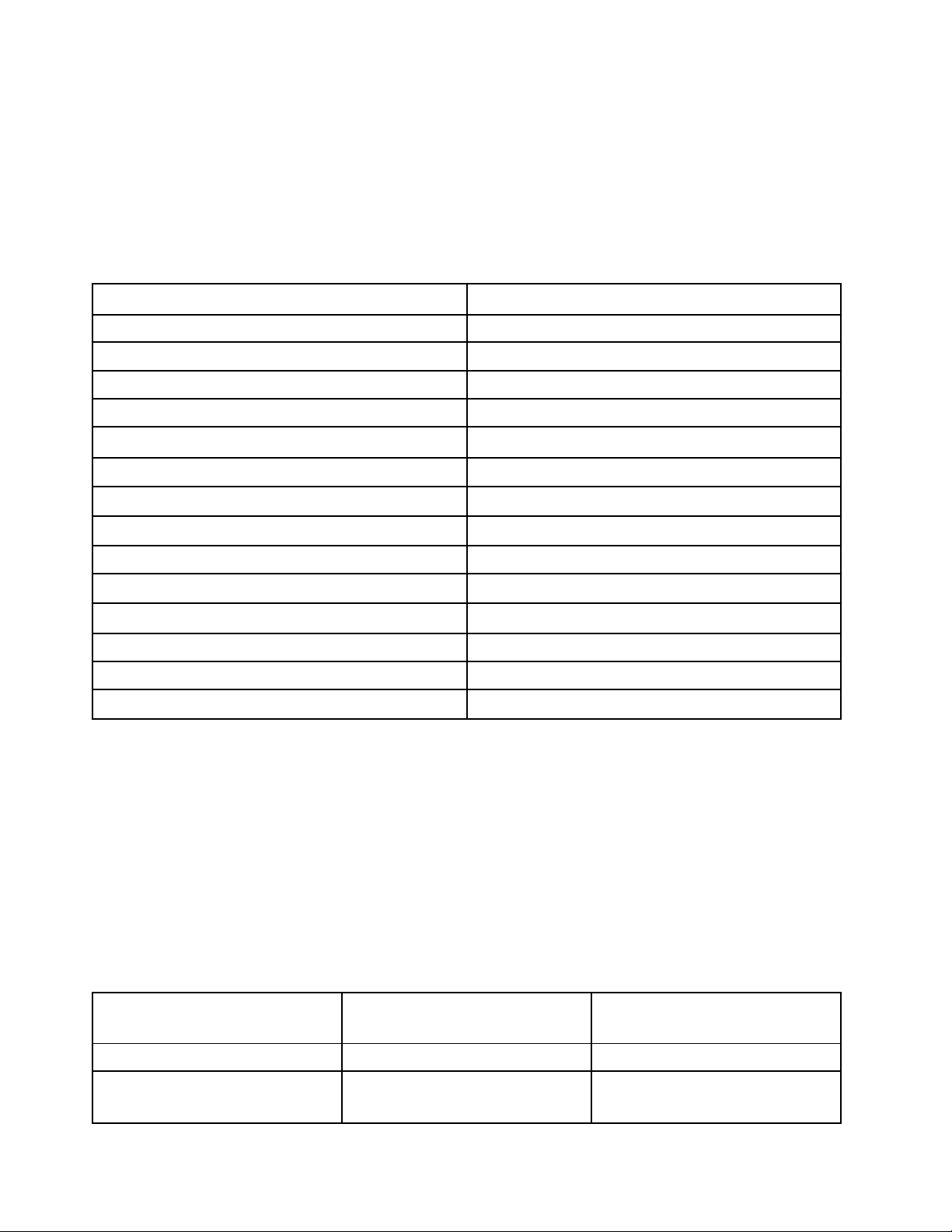
ﺍﻟﻮﺻﻮﻝﺇﻟﻰﺑﺮﺍﻣﺞLenovoﻣﻦﺑﺮﻧﺎﻣﺞLenovo ThinkVantage Tools
ﻟﻠﻮﺻﻮﻝﺇﻟﻰﺑﺮﺍﻣﺞLenovoﻣﻦﺑﺮﻧﺎﻣﺞLenovo ThinkVantage Tools،ﺍﻧﻘﺮﻓﻮﻕﺍﺑﺪﺃ!!ﻛﺎﻓﺔﺍﻟﺒﺮﺍﻣﺞ!!Lenovo ThinkVantage Tools.
ﺛﻢﺍﻧﻘﺮﻧﻘﺮًﺍﻣﺰﺩﻭﺟًﺎﻓﻮﻕﺍﻟﺮﻣﺰﺍﻟﺨﺎﺹﺑﺄﺣﺪﺍﻟﺒﺮﺍﻣﺞﻟﻠﻮﺻﻮﻝﺇﻟﻴﻪ.
ﻣﻼﺣﻈﺔ:ﻓﻲﺣﺎﻟﺔﻇﻬﻮﺭﺍﻟﺮﻣﺰﺍﻟﺨﺎﺹﺑﺄﺣﺪﺍﻟﺒﺮﺍﻣﺞﻓﻲﻧﺎﻓﺬﺓﺗﻨﻘﻞﺑﺮﻧﺎﻣﺞLenovo ThinkVantage Toolsﺑﺼﻮﺭﺓﺑﺎﻫﺘﺔ،ﻳﺸﻴﺮﺫﻟﻚﺇﻟﻰﺃﻧﻚﺗﺤﺘﺎﺝ
ﻟﺘﺜﺒﻴﺖﺍﻟﺒﺮﻧﺎﻣﺞﻳﺪﻭﻳًﺎ.ﻟﺘﺜﺒﻴﺖﺍﻟﺒﺮﻧﺎﻣﺞﻳﺪﻭﻳًﺎ،ﺍﻧﻘﺮﻧﻘﺮًﺍﻣﺰﺩﻭﺟًﺎﻓﻮﻕﺭﻣﺰﺍﻟﺒﺮﻧﺎﻣﺞ.ﺑﻌﺪﺫﻟﻚ،ﺍﺗﺒﻊﺍﻹﺭﺷﺎﺩﺍﺕﺍﻟﺘﻲﺗﻈﻬﺮﻋﻠﻰﺍﻟﺸﺎﺷﺔ.ﻋﻨﺪﻣﺎﺗﻜﺘﻤﻞﻋﻤﻠﻴﺔ
ﺍﻟﺘﺜﺒﻴﺖ،ﻳﺘﻢﺗﻨﺸﻴﻂﺭﻣﺰﺍﻟﺒﺮﻧﺎﻣﺞ.
ﺍﻟﺠﺪﻭﻝ١.ﺍﻟﺒﺮﺍﻣﺞﺍﻟﻤﻮﺟﻮﺩﺓﻓﻲﺑﺮﻧﺎﻣﺞLenovo ThinkVantage Tools
ﺍﻟﺒﺮﻧﺎﻣﺞﺍﺳﻢﺍﻟﺮﻣﺰ
Enhanced Backup and Restore
ﺍﺗﺼﺎﻝﺍﻹﻧﺘﺮﻧﺖ
ﺣﻤﺎﻳﺔﺍﻟﻮﺳﺎﺩﺓﺍﻟﻬﻮﺍﺋﻴﺔ
ﺍﻷﻣﺎﻥﺍﻟﻤﺤﺴﻦ
ﻣﺆﺗﻤﺮﺍﺕﺍﻟﻮﻳﺐ
ﻗﺎﺭﺉﺑﺼﻤﺎﺕﺍﻷﺻﺎﺑﻊ
ﻧﻈﺎﻡﺗﺤﺪﻳﺪﺍﻟﻤﻮﺍﻗﻊﺍﻟﻌﺎﻟﻤﻲ
ﺳﻼﻣﺔﺍﻟﻨﻈﺎﻡﻭﺍﻟﺘﺸﺨﻴﺺ
ﺍﻟﺠﻴﻞﺍﻟﺜﺎﻟﺚﻟﻼﺗﺼﺎﻝﻭﺍﺳﻊﺍﻟﻨﻄﺎﻕﻟﻠﻬﺎﺗﻒﺍﻟﻤﺤﻤﻮﻝ
ﻣﺨﺰﻥﻛﻠﻤﺔﺍﻟﻤﺮﻭﺭ
ﻋﻨﺎﺻﺮﺍﻟﺘﺤﻜﻢﻓﻲﺍﻟﻄﺎﻗﺔ
ﺃﻗﺮﺍﺹﺍﻻﺳﺘﻌﺎﺩﺓﻟﻠﻤﺼﻨﻊ
ﺍﻟﺘﺤﺪﻳﺜﺎﺕﻭﺑﺮﺍﻣﺞﺍﻟﺘﺸﻐﻴﻞ
Access Connections™
Active Protection System™
Client Security Solution
Communications Utility
Fingerprint Software
GPS Enabler
Lenovo Solution Center
Mobile Broadband Connect
Password Manager
Power Manager
Recovery Media
Rescue and Recovery
SimpleTapSimpleTap
System Update
®
ﻣﻼﺣﻈﺔ:ﻗﺪﻻﺗﺘﻮﻓﺮﺑﻌﺾﺍﻟﺒﺮﺍﻣﺞﻓﻲﺍﻟﻨﻈﺎﻡﻟﺪﻳﻚﺗﺒﻌًﺎﻟﻄﺮﺍﺯﺍﻟﻜﻤﺒﻴﻮﺗﺮ.
ﺍﻟﻮﺻﻮﻝﺇﻟﻰﺑﺮﺍﻣﺞLenovoﻣﻦﻟﻮﺣﺔﺍﻟﺘﺤﻜﻢ
ﻟﻠﻮﺻﻮﻝﺇﻟﻰﺑﺮﺍﻣﺞLenovoﻣﻦﻟﻮﺣﺔﺍﻟﺘﺤﻜﻢ،ﺍﻧﻘﺮﻓﻮﻕﺍﺑﺪﺃ!!ﻟﻮﺣﺔﺍﻟﺘﺤﻜﻢ.ﺛﻢﺗﺒﻌًﺎﻟﻠﺒﺮﻧﺎﻣﺞﺍﻟﺬﻱﺗﺮﻳﺪﺍﻟﻮﺻﻮﻝﺇﻟﻴﻪ،ﺍﻧﻘﺮﻓﻮﻕﺍﻟﻘﺴﻢﺍﻟﻤﻨﺎﻇﺮ،ﺛﻢﺍﻧﻘﺮﻓﻮﻕ
ﺍﻟﻨﺺﺍﻷﺧﻀﺮﺍﻟﻤﻨﺎﻇﺮ.
ﻣﻼﺣﻈﺔ:ﺇﺫﺍﻟﻢﺗﺘﻤﻜﻦﻣﻦﺍﻟﻌﺜﻮﺭﻋﻠﻰﺍﻟﺒﺮﻧﺎﻣﺞﺍﻟﺬﻱﺗﺤﺘﺎﺟﻪﻓﻲﻟﻮﺣﺔﺍﻟﺘﺤﻜﻢ،ﺍﻓﺘﺢﻧﺎﻓﺬﺓﺗﻨﻘﻞﺑﺮﻧﺎﻣﺞLenovo ThinkVantage Tools،ﻭﺍﻧﻘﺮﻧﻘﺮًﺍﻣﺰﺩﻭﺟًﺎ
ﻓﻮﻕﺍﻟﺮﻣﺰﺍﻟﺒﺎﻫﺖﻟﺘﺜﺒﻴﺖﺍﻟﺒﺮﻧﺎﻣﺞﺍﻟﺬﻱﺗﺤﺘﺎﺟﻪ.ﺑﻌﺪﺫﻟﻚ،ﺍﺗﺒﻊﺍﻹﺭﺷﺎﺩﺍﺕﺍﻟﺘﻲﺗﻈﻬﺮﻋﻠﻰﺍﻟﺸﺎﺷﺔ.ﻋﻨﺪﺍﻛﺘﻤﺎﻝﻋﻤﻠﻴﺔﺍﻟﺘﺜﺒﻴﺖ،ﻳﺘﻢﺗﻨﺸﻴﻂﺭﻣﺰﺍﻟﺒﺮﻧﺎﻣﺞ،ﻭﻳﻤﻜﻨﻚ
ﺍﻟﻌﺜﻮﺭﻋﻠﻰﺍﻟﺒﺮﻧﺎﻣﺞﻓﻲﻟﻮﺣﺔﺍﻟﺘﺤﻜﻢ.
ﻳﺘﻢﺳﺮﺩﺍﻟﺒﺮﺍﻣﺞﻭﺍﻷﻗﺴﺎﻡﺍﻟﻤﻨﺎﻇﺮﺓﻭﺍﻟﻨﺼﻮﺹﺍﻟﺨﻀﺮﺍﺀﻓﻲﻟﻮﺣﺔﺍﻟﺘﺤﻜﻢﺑﺎﻟﺠﺪﻭﻝﺍﻟﺘﺎﻟﻲ.
ﺍﻟﺠﺪﻭﻝ٢.ﺍﻟﺒﺮﺍﻣﺞﺍﻟﻤﻮﺟﻮﺩﺓﻓﻲﻟﻮﺣﺔﺍﻟﺘﺤﻜﻢ
ﺍﻟﻨﺼﻮﺹﺍﻟﻈﺎﻫﺮﺓﺑﺎﻟﻠﻮﻥﺍﻷﺧﻀﺮﻓﻲﻟﻮﺣﺔ
ﻗﺴﻢﻟﻮﺣﺔﺍﻟﺘﺤﻜﻢ
ﺍﻟﺒﺮﻧﺎﻣﺞ
ﺍﻟﺘﺤﻜﻢ
ﺍﻟﺸﺒﻜﺔﻭﺍﻹﻧﺘﺮﻧﺖLenovo-ﺍﺗﺼﺎﻝﺍﻹﻧﺘﺮﻧﺖ
Lenovo-ﺣﻤﺎﻳﺔﺍﻟﻮﺳﺎﺩﺓﺍﻟﻬﻮﺍﺋﻴﺔ
ﺍﻟﻨﻈﺎﻡﻭﺍﻷﻣﺎﻥ
ﺍﻷﺟﻬﺰﺓﻭﺍﻟﺼﻮﺕ
Access Connections
Active Protection System
١٤ﺩﻟﻴﻞﺍﻟﻤﺴﺘﺨﺪﻡ
Page 31

ﺍﻟﺠﺪﻭﻝ٢.ﺍﻟﺒﺮﺍﻣﺞﺍﻟﻤﻮﺟﻮﺩﺓﻓﻲﻟﻮﺣﺔﺍﻟﺘﺤﻜﻢ)ﻣﺴﺘﻤﺮ(
Lenovo-ﻣﺆﺗﻤﺮﺍﻟﻮﻳﺐ
Lenovo-ﻗﺎﺭﺉﺑﺼﻤﺎﺕﺍﻷﺻﺎﺑﻊ
Lenovo-ﻗﺎﺭﺉﺑﺼﻤﺎﺕﺃﺻﺎﺑﻊﺍﻟﻜﻤﺒﻴﻮﺗﺮ
Lenovo - GPS
Lenovo-ﺳﻼﻣﺔﺍﻟﻨﻈﺎﻡﻭﺍﻟﺘﺸﺨﻴﺺ
Lenovo-ﺍﻟﺠﻴﻞﺍﻟﺜﺎﻟﺚﻟﻼﺗﺼﺎﻝﻭﺍﺳﻊﺍﻟﻨﻄﺎﻕ
Lenovo-ﻣﺨﺰﻥﻛﻠﻤﺎﺕﺍﻟﻤﺮﻭﺭ
Lenovo-ﻋﻨﺎﺻﺮﺍﻟﺘﺤﻜﻢﻓﻲﺍﻟﻄﺎﻗﺔ
ﺍﻟﻨﺼﻮﺹﺍﻟﻈﺎﻫﺮﺓﺑﺎﻟﻠﻮﻥﺍﻷﺧﻀﺮﻓﻲﻟﻮﺣﺔ
ﻗﺴﻢﻟﻮﺣﺔﺍﻟﺘﺤﻜﻢ
ﺍﻟﺒﺮﻧﺎﻣﺞ
ﺍﻟﺘﺤﻜﻢ
ﺍﻟﻨﻈﺎﻡﻭﺍﻷﻣﺎﻥLenovo-ﺍﻷﻣﺎﻥﺍﻟﻤﺤﺴﻦ
ﺍﻷﺟﻬﺰﺓﻭﺍﻟﺼﻮﺕ
ﺍﻟﻨﻈﺎﻡﻭﺍﻷﻣﺎﻥ
ﺃﻭ
ﺍﻟﻤﺤﻤﻮﻝ
ﻟﻠﻬﺎﺗﻒﺍﻟﻤﺤﻤﻮﻝ
ﺍﻷﺟﻬﺰﺓﻭﺍﻟﺼﻮﺕ
ﺍﻟﺸﺒﻜﺔﻭﺍﻹﻧﺘﺮﻧﺖ
ﺍﻟﻨﻈﺎﻡﻭﺍﻷﻣﺎﻥ
ﺍﻟﺒﺮﺍﻣﺞﺭﺳﺎﺋﻞﻣﻦLenovo
ﺍﻟﺸﺒﻜﺔﻭﺍﻹﻧﺘﺮﻧﺖ
ﺍﻟﻨﻈﺎﻡﻭﺍﻷﻣﺎﻥ
ﺣﺴﺎﺑﺎﺕﺍﻟﻤﺴﺘﺨﺪﻣﻴﻦﻭﺃﻣﺎﻥﺍﻟﻌﺎﺋﻠﺔ
ﺍﻷﺟﻬﺰﺓﻭﺍﻟﺼﻮﺕ
ﺍﻟﻨﻈﺎﻡﻭﺍﻷﻣﺎﻥ
ﺍﻟﻨﻈﺎﻡﻭﺍﻷﻣﺎﻥLenovo-ﺃﻗﺮﺍﺹﺍﻻﺳﺘﻌﺎﺩﺓﻟﻠﻤﺼﻨﻊ
Client Security Solution
Communications Utility
Fingerprint Software
GPS Enabler
Lenovo Solution Center
Message Center Plus
Mobile Broadband Connect
Password Manager
Power Manager
Recovery Media
Lenovo - SimpleTap
Lenovo-ﺍﻟﺘﺤﺪﻳﺜﺎﺕﻭﺑﺮﺍﻣﺞﺍﻟﺘﺸﻐﻴﻞ
Lenovo - Enhanced Backup and
Restore
ﺍﻟﺒﺮﺍﻣﺞ
ﺍﻟﻨﻈﺎﻡﻭﺍﻷﻣﺎﻥ
ﺍﻟﻨﻈﺎﻡﻭﺍﻷﻣﺎﻥ
Rescue and Recovery
SimpleTap
System Update
ﻣﻼﺣﻈﺔ:ﻗﺪﻻﺗﺘﻮﻓﺮﺑﻌﺾﺍﻟﺒﺮﺍﻣﺞﻓﻲﺍﻟﻨﻈﺎﻡﻟﺪﻳﻚﺗﺒﻌًﺎﻟﻄﺮﺍﺯﺍﻟﻜﻤﺒﻴﻮﺗﺮ.
ﺍﻟﻮﺻﻮﻝﺇﻟﻰﺑﺮﺍﻣﺞLenovoﻓﻲﻧﻈﺎﻡﺍﻟﺘﺸﻐﻴﻞWindows 8
ﺇﺫﺍﻛﺎﻥﻧﻈﺎﻡﺍﻟﺘﺸﻐﻴﻞWindows 8ﻣﺜﺒﺘًﺎﻋﻠﻰﺍﻟﻜﻤﺒﻴﻮﺗﺮﻟﺪﻳﻚﻣﺴﺒﻘًﺎ،ﻳﻤﻜﻨﻚﺍﻟﻮﺻﻮﻝﺇﻟﻰﺑﺮﺍﻣﺞLenovoﻣﻦﺧﻼﻝﺍﻟﻘﻴﺎﻡﺑﺄﻱﻣﻤﺎﻳﻠﻲ:
•ﺍﻧﻘﺮﻓﻮﻕﺭﻣﺰLenovo QuickLaunchﻣﻦﺷﺮﻳﻂﺍﻟﻤﻬﺎﻡ.ﻳﺘﻢﻋﺮﺽﻗﺎﺋﻤﺔﺑﺎﻟﺒﺮﺍﻣﺞ.ﺍﻧﻘﺮﻧﻘﺮًﺍﻣﺰﺩﻭﺟًﺎﻓﻮﻕﺃﺣﺪﺑﺮﺍﻣﺞLenovoﻟﺘﺸﻐﻴﻠﻪ.ﻓﻲﺣﺎﻟﺔ
ﻋﺪﻡﻭﺟﻮﺩﺍﻟﺒﺮﻧﺎﻣﺞﺍﻟﻤﻄﻠﻮﺏﻓﻲﺍﻟﻘﺎﺋﻤﺔ،ﺍﻧﻘﺮﻓﻮﻕﺭﻣﺰﻋﻼﻣﺔﺍﻟﺠﻤﻊ+.
•ﺍﺿﻐﻂﻋﻠﻰﺍﻟﻤﻔﺘﺎﺡWindowsﻟﻠﺬﻫﺎﺏﺇﻟﻰﺍﻟﺸﺎﺷﺔ"ﺍﺑﺪﺃ".ﺍﻧﻘﺮﻓﻮﻕﺃﺣﺪﺑﺮﺍﻣﺞLenovoﻟﺘﺸﻐﻴﻠﻪ.ﻓﻲﺣﺎﻟﺔﺗﻌﺬﺭﺍﻟﻌﺜﻮﺭﻋﻠﻰﺍﻟﺒﺮﻧﺎﻣﺞﺍﻟﻤﻄﻠﻮﺏ،ﺣﺮّﻙ
ﺍﻟﻤﺆﺷﺮﺇﻟﻰﺍﻟﺮﻛﻦﺍﻟﻌﻠﻮﻱﺍﻷﻳﻤﻦﺃﻭﺍﻟﺮﻛﻦﺍﻟﺴﻔﻠﻲﺍﻷﻳﻤﻦﻣﻦﺍﻟﺸﺎﺷﺔﻟﻌﺮﺽﺍﻟﺘﻤﺎﺋﻢ.ﺛﻢﺍﻧﻘﺮﻓﻮﻕﺍﻟﺘﻤﻴﻤﺔﺑﺤﺚﻟﻠﺒﺤﺚﻋﻦﺍﻟﺒﺮﻧﺎﻣﺞﺍﻟﻤﻄﻠﻮﺏ.
ﻳﺪﻋﻢﺍﻟﻜﻤﺒﻴﻮﺗﺮﺍﻟﺨﺎﺹﺑﻚﺑﺮﺍﻣﺞLenovoﺍﻟﺘﺎﻟﻴﺔ:
•Active Protection System
•Fingerprint Software
•Lenovo Companion
•Lenovo Settings
•Lenovo Mobile Access
•Lenovo Solution Center
ﺍﻟﻤﻠﺤﻖ١.ﻧﻈﺮﺓﻋﺎﻣﺔﻋﻠﻰﺍﻟﻤﻨﺘﺞ١٥
Page 32

•Lenovo QuickLaunch
•Lenovo Support
•Lenovo ThinkVantage Tools
•Password Manager
•System Update
ﻣﻼﺣﻈﺔ:ﺑﺮﻧﺎﻣﺞPassword ManagerﻏﻴﺮﻣﺜﺒﺖﻣﺴﺒﻘًﺎﻋﻠﻰﺃﺟﻬﺰﺓﺍﻟﻜﻤﺒﻴﻮﺗﺮﺍﻟﻤﺜﺒﺖﻋﻠﻴﻬﺎﻧﻈﺎﻡﺍﻟﺘﺸﻐﻴﻞWindows 8.ﻭﻳﻤﻜﻨﻚﺗﻨﺰﻳﻠﻪﻣﻦﻣﻮﻗﻊﺩﻋﻢ
Lenovoﺍﻟﺘﺎﻟﻲﻋﻠﻰﺷﺒﻜﺔﺍﻟﻮﻳﺐhttp://www.lenovo.com/support.
ﻟﻼﻃﻼﻉﻋﻠﻰﻣﻘﺪﻣﺔﻟﻬﺬﻩﺍﻟﺒﺮﺍﻣﺞ،ﺍﻧﻈﺮ"ﻣﻘﺪﻣﺔﺇﻟﻰﺑﺮﺍﻣﺞLenovo"ﻋﻠﻰﺍﻟﺼﻔﺤﺔ١٦.
ﻣﻘﺪﻣﺔﺇﻟﻰﺑﺮﺍﻣﺞLenovo
ﻳﻮﻓﺮﻫﺬﺍﺍﻟﻤﻮﺿﻮﻉﻣﻘﺪﻣﺔﻣﺨﺘﺼﺮﺓﺣﻮﻝﺑﻌﺾﺑﺮﺍﻣﺞLenovo.
ﻣﻼﺣﻈﺔ:ﻗﺪﻻﺗﺘﻮﻓﺮﺑﻌﺾﺍﻟﺒﺮﺍﻣﺞﻓﻲﺍﻟﻨﻈﺎﻡﻟﺪﻳﻚﺗﺒﻌًﺎﻟﻄﺮﺍﺯﺍﻟﻜﻤﺒﻴﻮﺗﺮ.
•Access Connections
Access Connectionsﻋﺒﺎﺭﺓﻋﻦﺑﺮﻧﺎﻣﺞﻣﺴﺎﻋﺪﻟﻼﺗﺼﺎﻻﺕﻣﺨﺼﺺﻹﻧﺸﺎﺀﻣﻠﻔﺎﺕﺗﻌﺮﻳﻒﺍﻟﻤﻮﺍﻗﻊﻭﺇﺩﺍﺭﺗﻬﺎ.ﺣﻴﺚﻳﻘﻮﻡﻛﻞﻣﻮﻗﻊﺑﺘﺨﺰﻳﻦﺟﻤﻴﻊ
ﺇﻋﺪﺍﺩﺍﺕﺗﻜﻮﻳﻦﺍﻹﻧﺘﺮﻧﺖﻭﺍﻟﺸﺒﻜﺔﺍﻟﻼﺯﻣﺔﻟﻼﺗﺼﺎﻝﺑﺎﻟﺒﻨﻴﺔﺍﻷﺳﺎﺳﻴﺔﻟﻠﺸﺒﻜﺔﻣﻦﻣﻮﻗﻊﻣﺤﺪﺩﻣﺜﻞﺍﻟﻤﻨﺰﻝﺃﻭﺍﻟﻤﻜﺘﺐ.
ﻋﻦﻃﺮﻳﻖﺍﻟﺘﺒﺪﻳﻞﺑﻴﻦﻣﻠﻔﺎﺕﺗﻌﺮﻳﻒﺍﻟﻤﻮﺍﻗﻊﺃﺛﻨﺎﺀﺗﻨﻘﻠﻚﺑﺎﻟﻜﻤﺒﻴﻮﺗﺮﻣﻦﻣﻜﺎﻥﺇﻟﻰﺁﺧﺮ،ﻳﻤﻜﻨﻚﺍﻻﺗﺼﺎﻝﺑﺴﺮﻋﺔﻭﺳﻬﻮﻟﺔﺑﺸﺒﻜﺔﺩﻭﻥﺍﻟﺤﺎﺟﺔﺇﻟﻰﺇﻋﺎﺩﺓﺗﻜﻮﻳﻦ
ﺇﻋﺪﺍﺩﺍﺗﻚﻳﺪﻭﻳًﺎﻭﺇﻋﺎﺩﺓﺗﺸﻐﻴﻞﺍﻟﻜﻤﺒﻴﻮﺗﺮﻓﻲﻛﻞﻣﺮﺓ.
•Active Protection System
ﻳﻌﻤﻞﺑﺮﻧﺎﻣﺞActive Protection Systemﻋﻠﻰﺣﻤﺎﻳﺔﻣﺤﺮﻙﺍﻷﻗﺮﺍﺹﺍﻟﺜﺎﺑﺘﺔﺍﻟﺨﺎﺹﺑﻚﻓﻲﺣﺎﻟﺔﻛﺸﻒﺟﻬﺎﺯﺍﺳﺘﺸﻌﺎﺭﺍﻟﺼﺪﻣﺎﺕﺍﻟﻤﻮﺟﻮﺩﺑﺪﺍﺧﻞ
ﺍﻟﻜﻤﺒﻴﻮﺗﺮﻟﺪﻳﻚﻟﻮﺟﻮﺩﺣﺎﻟﺔﻳﻤﻜﻦﺃﻥﺗﺘﺴﺒﺐﻓﻲﺗﻠﻒﻣﺤﺮﻙﺍﻷﻗﺮﺍﺹ،ﻣﺜﻞﻣﻴﻞﺍﻟﻨﻈﺎﻡ،ﺃﻭﺗﻌﺮﺿﻪﺍﻫﺘﺰﺍﺯﺷﺪﻳﺪ،ﺃﻭﺗﻠﻘﻴﻪﻟﺼﺪﻣﺎﺕ.ﻳﻜﻮﻥﻣﺤﺮﻙﺍﻷﻗﺮﺍﺹ
ﺍﻟﺜﺎﺑﺘﺔﺃﻗﻞﻋﺮﺿﺔﻟﻠﺘﻠﻒﻓﻲﺣﺎﻟﺔﻋﺪﻡﺗﺸﻐﻴﻠﻪ.ﻭﺫﻟﻚﻷﻧﻪﻋﻨﺪﻣﺎﻳﻜﻮﻥﻣﺤﺮﻙﺍﻷﻗﺮﺍﺹﺍﻟﺜﺎﺑﺘﺔﻻﻳﻌﻤﻞ،ﻳﻮﻗﻔﻪﺍﻟﻨﻈﺎﻡﻋﻦﺍﻟﺪﻭﺭﺍﻥ،ﻛﻤﺎﻗﺪﻳﺤﺮﻙﺭﺅﻭﺱ
ﺍﻟﻘﺮﺍﺀﺓﻭﺍﻟﻜﺘﺎﺑﺔﺑﻤﺤﺮﻙﺍﻷﻗﺮﺍﺹﺇﻟﻰﺍﻟﻤﻨﺎﻃﻖﺍﻟﺘﻲﻻﺗﺤﺘﻮﻱﻋﻠﻰﺑﻴﺎﻧﺎﺕ.ﺑﻤﺠﺮﺩﺍﺳﺘﺸﻌﺎﺭﺟﻬﺎﺯﺍﺳﺘﺸﻌﺎﺭﺍﻟﺼﺪﻣﺎﺕﻷﻥﺍﻟﺒﻴﺌﺔﺃﺻﺒﺤﺖﻣﺴﺘﻘﺮﺓﻣﺮﺓﺃﺧﺮﻯ
)ﻭﺟﻮﺩﺃﻗﻞﻗﺪﺭﻣﻤﻜﻦﻣﻦﻣﻴﻞﺍﻟﻨﻈﺎﻡﺃﻭﺍﻻﻫﺘﺰﺍﺯﺃﻭﺍﻟﺼﺪﻣﺎﺕ(،ﻓﺈﻧﻪﻳﻌﻴﺪﺗﺸﻐﻴﻞﻣﺤﺮﻙﺍﻷﻗﺮﺍﺹﺍﻟﺜﺎﺑﺘﺔ.
•Client Security Solution
ﻳﺤﻤﻲﺑﺮﻧﺎﻣﺞClient Security Solutionﺍﻟﻜﻤﺒﻴﻮﺗﺮﺑﺘﺄﻣﻴﻦﺑﻴﺎﻧﺎﺕﺍﻟﻌﻤﻴﻞﻭﺇﺑﻌﺎﺩﻣﺤﺎﻭﻻﺕﺍﻧﺘﻬﺎﻙﺍﻷﻣﺎﻥ.ﻛﻤﺎﻳﻤﻜﻨﻪﻣﺴﺎﻋﺪﺗﻚﻓﻲﺇﺩﺍﺭﺓﻛﻠﻤﺎﺕﺍﻟﻤﺮﻭﺭ،
ﻭﺍﺳﺘﺮﺩﺍﺩﻛﻠﻤﺎﺕﺍﻟﻤﺮﻭﺭﻓﻲﺣﺎﻝﻧﺴﻴﺎﻧﻬﺎ،ﻭﻣﺮﺍﻗﺒﺔﺇﻋﺪﺍﺩﺍﺕﺍﻷﻣﺎﻥﻋﻠﻰﺍﻟﻜﻤﺒﻴﻮﺗﺮﺍﻟﺨﺎﺹﺑﻚﻭﺍﻗﺘﺮﺍﺡﻛﻴﻔﻴﺔﺗﻌﺰﻳﺰﺍﻷﻣﺎﻥﻋﻠﻰﺍﻟﻜﻤﺒﻴﻮﺗﺮ.
•Communications Utility
ﺍﺳﺘﺨﺪﻡﺑﺮﻧﺎﻣﺞCommunications Utilityﻟﺘﻜﻮﻳﻦﺇﻋﺪﺍﺩﺍﺕﺍﻟﻜﺎﻣﻴﺮﺍﺍﻟﻤﺪﻣﺠﺔﻭﺃﺟﻬﺰﺓﺍﻟﺼﻮﺕ.
•Fingerprint Software
ﺇﺫﺍﻛﺎﻥﺍﻟﻨﻈﺎﻡﻟﺪﻳﻚﻣﺰﻭﺩًﺍﺑﻘﺎﺭﺉﺑﺼﻤﺎﺕﺃﺻﺎﺑﻊ،ﻳﻤﻜّﻨﻚFingerprint SoftwareﻣﻦﺗﺴﺠﻴﻞﺑﺼﻤﺘﻚﻭﺇﺭﻓﺎﻗﻬﺎﻣﻊﻛﻠﻤﺔﻣﺮﻭﺭWindowsﺍﻟﺨﺎﺻﺔ
ﺑﻚ.ﺑﻨﺎﺀًﻋﻠﻰﺫﻟﻚ،ﻳﻤﻜﻦﺃﻥﺗﺤﻞﻣﺼﺎﺩﻗﺔﺑﺼﻤﺔﺍﻹﺻﺒﻊﻣﺤﻞﻛﻠﻤﺔﺍﻟﻤﺮﻭﺭﺍﻟﺨﺎﺻﺔﺑﻚﻭﺗﻤﻜﻴﻦﻭﺻﻮﻝﺑﺴﻴﻂﻭﺁﻣﻦﻟﻠﻤﺴﺘﺨﺪﻡ.
•GPS Enabler
ﺇﺫﺍﻛﺎﻧﺖﺑﻄﺎﻗﺔPCI Express Miniﺍﻟﻤﺜﺒﺘﺔﺑﺎﻟﻜﻤﺒﻴﻮﺗﺮﻟﺪﻳﻚﺗﺪﻋﻢﺍﻟﻨﻈﺎﻡﺍﻟﻌﺎﻟﻤﻲﻟﺘﺤﺪﻳﺪﺍﻟﻤﻮﺍﻗﻊ)GPS(،ﻳﺴﺘﻄﻴﻊﺍﻟﻜﻤﺒﻴﻮﺗﺮﺍﻟﺨﺎﺹﺑﻚﺍﺳﺘﻘﺒﺎﻝﺇﺷﺎﺭﺍﺕ
ﻣﻦﺍﻷﻗﻤﺎﺭﺍﻟﺼﻨﺎﻋﻴﺔﺍﻟﺘﻲﺗﻌﻤﻞﺑﺎﻟﻨﻈﺎﻡﺍﻟﻌﺎﻟﻤﻲﻟﺘﺤﺪﻳﺪﺍﻟﻤﻮﺍﻗﻊ)GPS(ﻭﺗﺤﺪﻳﺪﻣﻮﻗﻌﻪ.ﺇﺫﺍﻛﺎﻥﺍﻟﻜﻤﺒﻴﻮﺗﺮﺍﻟﺨﺎﺹﺑﻚﻣﺘﺼﻼًﺑﺎﻹﻧﺘﺮﻧﺖ،ﻓﻴﻤﻜﻨﻚﺍﻟﺒﺤﺚﻋﻦ
ﻣﻮﻗﻌﻚﻋﻠﻰﺧﺮﻳﻄﺔﻓﻲﺍﻟﻮﻗﺖﺍﻟﺤﻘﻴﻘﻲﻳﻮﻓﺮﻫﺎﺗﻄﺒﻴﻖGoogle MapsﺃﻭMicrosoft Bing™ Maps.
•Lenovo Companion
ﻣﻦﺧﻼﻝﺑﺮﻧﺎﻣﺞLenovo Companion،ﻳﻤﻜﻨﻚﺍﻟﺤﺼﻮﻝﻋﻠﻰﻣﻌﻠﻮﻣﺎﺕﺣﻮﻝﻣﻠﺤﻘﺎﺕﺍﻟﻜﻤﺒﻴﻮﺗﺮ،ﻭﻋﺮﺽﻣﺪﻭﻧﺎﺕﻭﻣﻘﺎﻻﺕﺣﻮﻝﺍﻟﻜﻤﺒﻴﻮﺗﺮ،ﻭﺍﻟﺒﺤﺚ
ﻋﻦﺍﻟﺒﺮﺍﻣﺞﺍﻷﺧﺮﻯﺍﻟﻤﻮﺻﻰﺑﻬﺎ.
•Lenovo Settings
ﺍﺳﺘﺨﺪﻡﺑﺮﻧﺎﻣﺞLenovo Settingsﻟﺘﺤﺴﻴﻦﺗﺠﺮﺑﺔﺍﺳﺘﺨﺪﺍﻡﺍﻟﻜﻤﺒﻴﻮﺗﺮﻣﻦﺧﻼﻝﺗﺤﻮﻳﻞﺍﻟﻜﻤﺒﻴﻮﺗﺮﺇﻟﻰﻧﻘﻄﺔﺍﺗﺼﺎﻝﻣﺤﻤﻮﻟﺔﻭﺗﻜﻮﻳﻦﺇﻋﺪﺍﺩﺍﺕﺍﻟﻜﺎﻣﻴﺮﺍ
ﻭﺍﻟﺼﻮﺕﻭﺗﺤﺴﻴﻦﺇﻋﺪﺍﺩﺍﺕﺍﻟﻄﺎﻗﺔﻟﺪﻳﻚﻭﺇﻧﺸﺎﺀﻣﻠﻔﺎﺕﺗﻌﺮﻳﻒﻣﺘﻌﺪﺩﺓﻟﻠﺸﺒﻜﺔﻭﺇﺩﺍﺭﺗﻬﺎ.
•Lenovo Mobile Access
١٦
ﺩﻟﻴﻞﺍﻟﻤﺴﺘﺨﺪﻡ
Page 33

ﻳﺘﻴﺢﻟﻚﺑﺮﻧﺎﻣﺞLenovo Mobile Accessﺇﻣﻜﺎﻧﻴﺔﺇﺩﺍﺭﺓﺍﺗﺼﺎﻝﺷﺒﻜﺎﺕﺍﻟﺠﻮﺍﻝﺍﻟﻤﺴﺘﺨﺪﻣﺔﻟﻠﻮﺻﻮﻝﺇﻟﻰﺇﻧﺘﺮﻧﺖ.ﻳﻤﻜﻨﻚﺇﻧﺸﺎﺀﺣﺴﺎﺏ،ﻭﺇﺿﺎﻓﺔﺃﻣﻮﺍﻝ
ﺇﻟﻰﺍﻟﺤﺴﺎﺏ،ﻭﺷﺮﺍﺀﺟﻠﺴﺎﺕﺷﺒﻜﺎﺕﺍﻟﺠﻮﺍﻝﺍﻟﻤﺴﺘﺨﺪﻣﺔﻟﻠﻮﺻﻮﻝﺇﻟﻰﺇﻧﺘﺮﻧﺖﺑﺎﺳﺘﺨﺪﺍﻡﺍﻟﺤﺴﺎﺏﺍﻟﺨﺎﺹﺑﻚ.
•Lenovo Solution Center
ﻳﺘﻴﺢﻟﻚﺑﺮﻧﺎﻣﺞLenovo Solution Centerﺇﻣﻜﺎﻧﻴﺔﺍﺳﺘﻜﺸﺎﻑﺃﺧﻄﺎﺀﺍﻟﻜﻤﺒﻴﻮﺗﺮﻭﺇﺻﻼﺣﻬﺎ.ﻓﻬﻮﻳﺠﻤﻊﺑﻴﻦﺍﺧﺘﺒﺎﺭﺍﺕﺗﺸﺨﻴﺼﻴﺔﻭﺗﺠﻤﻴﻊﻟﻤﻌﻠﻮﻣﺎﺕ
ﺍﻟﻨﻈﺎﻡﻭﺍﻟﺤﺎﻟﺔﺍﻷﻣﻨﻴﺔﻭﻣﻌﻠﻮﻣﺎﺕﺍﻟﺪﻋﻢ،ﺇﻟﻰﺟﺎﻧﺐﺗﻨﻮﻳﻬﺎﺕﻭﺗﻠﻤﻴﺤﺎﺕﻟﻠﺤﺼﻮﻝﻋﻠﻰﺃﻗﺼﻰﺃﺩﺍﺀﻟﻠﻨﻈﺎﻡ.
•Lenovo QuickLaunch
ﻳﻮﻓﺮﺑﺮﻧﺎﻣﺞLenovo QuickLaunchﻭﺻﻮﻻًﺳﺮﻳﻌًﺎﺇﻟﻰﺍﻟﺒﺮﺍﻣﺞﺍﻟﻤﺜﺒﺘﺔﻋﻠﻰﺍﻟﻜﻤﺒﻴﻮﺗﺮﻟﺪﻳﻚ،ﺑﻤﺎﻓﻲﺫﻟﻚﺑﺮﺍﻣﺞLenovoﻭﺑﺮﺍﻣﺞMicrosoft
ﻭﺑﺮﺍﻣﺞﺍﻟﺠﻬﺎﺕﺍﻟﺨﺎﺭﺟﻴﺔﺍﻷﺧﺮﻯ.
•Lenovo Support
ﻳﺘﻴﺢﻟﻚﺑﺮﻧﺎﻣﺞLenovo SupportﺇﻣﻜﺎﻧﻴﺔﺗﺴﺠﻴﻞﺍﻟﻜﻤﺒﻴﻮﺗﺮﺍﻟﺨﺎﺹﺑﻚﻟﺪﻯﺷﺮﻛﺔLenovo،ﻭﻓﺤﺺﺣﺎﻟﺔﺳﻼﻣﺔﺍﻟﻜﻤﺒﻴﻮﺗﺮﻭﺣﺎﻟﺔﺍﻟﺒﻄﺎﺭﻳﺔ،ﻭﺗﻨﺰﻳﻞ
ﺃﺩﻟﺔﻣﺴﺘﺨﺪﻡﺍﻟﻜﻤﺒﻴﻮﺗﺮﺍﻟﺨﺎﺹﺑﻚﻭﻋﺮﺿﻬﺎ،ﻭﺍﻟﺤﺼﻮﻝﻋﻠﻰﻣﻌﻠﻮﻣﺎﺕﺍﻟﻀﻤﺎﻥﻟﻠﻜﻤﺒﻴﻮﺗﺮﺍﻟﺨﺎﺹﺑﻚ،ﻭﺍﺳﺘﻜﺸﺎﻑﺍﻟﺘﻌﻠﻴﻤﺎﺕﻭﻣﻌﻠﻮﻣﺎﺕﺍﻟﺪﻋﻢ.
•Lenovo ThinkVantage Tools
ﻳﺴﺎﻋﺪﻙﺑﺮﻧﺎﻣﺞLenovo ThinkVantage Toolsﻋﻠﻰﺍﻟﻌﻤﻞﺑﺼﻮﺭﺓﺃﻛﺜﺮﺳﻬﻮﻟﺔﻭﺃﻣﺎﻧًﺎﻣﻦﺧﻼﻝﺗﻮﻓﻴﺮﺇﻣﻜﺎﻧﻴﺔﺍﻟﻮﺻﻮﻝﺍﻟﺴﻬﻞﺇﻟﻰﻣﺠﻤﻮﻋﺔﻣﺘﻨﻮﻋﺔ
ﻣﻦﺍﻟﺒﺮﺍﻣﺞ،ﻣﺜﻞFingerprint Software،ﻭLenovo Solution Center،ﻭﻣﺎﺇﻟﻰﺫﻟﻚ.
•Message Center Plus
ﻳﻌﺮﺽﺑﺮﻧﺎﻣﺞMessage Center PlusﺗﻠﻘﺎﺋﻴًﺎﺍﻟﺮﺳﺎﺋﻞﻹﺧﺒﺎﺭﻙﻋﻦﺍﻹﺷﻌﺎﺭﺍﺕﺍﻟﻬﺎﻣﺔﻣﻦLenovoﻣﺜﻞﺍﻟﺘﻨﺒﻴﻬﺎﺕﺑﻮﺟﻮﺩﺗﺤﺪﻳﺜﺎﺕﻫﺎﻣﺔﻟﻠﻨﻈﺎﻡ
ﻭﺍﻟﺘﻨﺒﻴﻬﺎﺕﺑﺎﻟﺤﺎﻻﺕﺍﻟﺘﻲﺗﺘﻄﻠﺐﺍﻫﺘﻤﺎﻣﻚ.
•Mobile Broadband Connect
ﻳﻤﻜّﻦﺑﺮﻧﺎﻣﺞMobile Broadband Connectﺍﻟﻜﻤﺒﻴﻮﺗﺮﻣﻦﺍﻻﺗﺼﺎﻝﺑﺸﺒﻜﺔﺍﻟﻬﺎﺗﻒﻭﺍﺳﻌﺔﺍﻟﻨﻄﺎﻕ(3G)ﻋﺒﺮﺑﻄﺎﻗﺔWANﻻﺳﻠﻜﻴﺔﻣﻌﺘﻤﺪﺓ.
•Password Manager
ﻳﻌﻤﻞﺑﺮﻧﺎﻣﺞPassword ManagerﻋﻠﻰﺍﻟﺘﻘﺎﻁﻣﻌﻠﻮﻣﺎﺕﺍﻟﻤﺼﺎﺩﻗﺔﻭﻣﻠﺌﻬﺎﺗﻠﻘﺎﺋﻴًﺎﻟﺒﺮﺍﻣﺞWindowsﻭﻣﻮﺍﻗﻊﺍﻟﻮﻳﺐ.
•Power Manager
ﻳﻮﻓﺮﻟﻚﺑﺮﻧﺎﻣﺞPower Managerﺇﻣﻜﺎﻧﻴﺔﺍﻟﺘﺤﻜﻢﺍﻟﻜﺎﻣﻞﺑﺴﻬﻮﻟﺔﻭﻣﺮﻭﻧﺔﻓﻲﻃﺎﻗﺔﺗﺸﻐﻴﻞﺍﻟﻜﻤﺒﻴﻮﺗﺮﺍﻟﺨﺎﺹﺑﻚ.ﻭﻳﻤﻜّﻨﻚﻣﻦﺿﺒﻂﺇﻋﺪﺍﺩﺍﺕﺍﻟﻄﺎﻗﺔ
ﺑﺎﻟﻜﻤﺒﻴﻮﺗﺮﻟﻠﺤﺼﻮﻝﻋﻠﻰﺃﻓﻀﻞﺗﻮﺍﺯﻥﺑﻴﻦﻣﺴﺘﻮﻯﺃﺩﺍﺀﺍﻟﻨﻈﺎﻡﻭﺗﻮﻓﻴﺮﺍﻟﻄﺎﻗﺔ.
•Recovery Media
ﻳﻤﻜّﻨﻚﺑﺮﻧﺎﻣﺞRecovery Mediaﻣﻦﺍﺳﺘﻌﺎﺩﺓﺍﻟﻤﺤﺘﻮﻳﺎﺕﺍﻟﺨﺎﺻﺔﺑﻤﺤﺮﻙﺍﻷﻗﺮﺍﺹﺍﻟﺜﺎﺑﺘﺔﺇﻟﻰﺍﻹﻋﺪﺍﺩﺍﺕﺍﻻﻓﺘﺮﺍﺿﻴﺔﻟﻠﻤﺼﻨﻊ.
•Rescue and Recovery
ﻳﻌﺪﺑﺮﻧﺎﻣﺞRescue and Recoveryﺣﻼًﻟﻼﺳﺘﺮﺩﺍﺩﻭﺍﻻﺳﺘﻌﺎﺩﺓﻣﻦﺧﻼﻝﺿﻐﻄﺔﺯﺭﻭﺍﺣﺪﺓ،ﻭﻫﻮﻳﺘﻀﻤﻦﻣﺠﻤﻮﻋﺔﻣﻦﺃﺩﻭﺍﺕﺍﻻﺳﺘﻌﺎﺩﺓﺍﻟﺬﺍﺗﻴﺔﺍﻟﺘﻲ
ﺗﺴﺎﻋﺪﻙﻋﻠﻰﺗﺸﺨﻴﺺﻣﺸﻜﻼﺕﺍﻟﻜﻤﺒﻴﻮﺗﺮ،ﻭﺍﻟﺤﺼﻮﻝﻋﻠﻰﺍﻟﻤﺴﺎﻋﺪﺓ،ﻭﺍﻻﺳﺘﻌﺎﺩﺓﻓﻲﺣﺎﻻﺕﺍﻟﺘﻌﻄﻞﺍﻟﻜﺎﻣﻞﻟﻠﻨﻈﺎﻡ،ﺣﺘﻰﻓﻲﺣﺎﻟﺔﺗﻌﺬﺭﺑﺪﺀﺗﺸﻐﻴﻞﻧﻈﺎﻡ
ﺗﺸﻐﻴﻞWindows.
•SimpleTap
ﻳﻮﻓﺮﻟﻚﺑﺮﻧﺎﻣﺞSimpleTapﻃﺮﻳﻘﺔﺳﺮﻳﻌﺔﻟﺘﺨﺼﻴﺺﺑﻌﺾﺍﻹﻋﺪﺍﺩﺍﺕﺍﻷﺳﺎﺳﻴﺔﻟﻠﻜﻤﺒﻴﻮﺗﺮﻣﺜﻞﻛﺘﻢﺻﻮﺕﺍﻟﺴﻤﺎﻋﺎﺕﻭﺿﺒﻂﺍﻟﺼﻮﺕﻭﻗﻔﻞﻧﻈﺎﻡﺗﺸﻐﻴﻞ
ﺍﻟﻜﻤﺒﻴﻮﺗﺮﻭﺗﺸﻐﻴﻞﺃﺣﺪﺍﻟﺒﺮﺍﻣﺞﻭﻓﺘﺢﺻﻔﺤﺎﺕﺍﻟﻮﻳﺐﻭﺍﻟﻤﻠﻔﺎﺕﻭﻏﻴﺮﻫﺎ.ﻳﻤﻜﻨﻚﺃﻳﻀًﺎﺍﺳﺘﺨﺪﺍﻡﺑﺮﻧﺎﻣﺞSimpleTapﻟﻠﻮﺻﻮﻝﺇﻟﻰLenovo App Shop
ﺣﻴﺚﻳﻤﻜﻨﻚﺗﻨﺰﻳﻞﺍﻟﻌﺪﻳﺪﻣﻦﺑﺮﺍﻣﺞﺍﻟﻜﻤﺒﻴﻮﺗﺮ.
ﻟﺘﺸﻐﻴﻞﺑﺮﻧﺎﻣﺞSimpleTapﺑﻄﺮﻳﻘﺔﺳﺮﻳﻌﺔ،ﻗﻢﺑﺄﻱﻣﻤﺎﻳﻠﻲ:
–ﺍﻧﻘﺮﻓﻮﻕﻧﻘﻄﺔﺗﺸﻐﻴﻞSimpleTapﺍﻟﺤﻤﺮﺍﺀﻋﻠﻰﺳﻄﺢﺍﻟﻤﻜﺘﺐ.ﺗﺘﻮﻓﺮﻧﻘﻄﺔﺍﻟﺘﺸﻐﻴﻞﺍﻟﺤﻤﺮﺍﺀﻋﻠﻰﺳﻄﺢﺍﻟﻤﻜﺘﺐﺑﻌﺪﺗﺸﻐﻴﻞﺑﺮﻧﺎﻣﺞSimpleTap
ﻟﻠﻤﺮﺓﺍﻷﻭﻟﻰ.
–ﺍﺿﻐﻂﻋﻠﻰﺍﻟﺰﺭﺍﻷﺳﻮﺩﺍﻟﻤﻮﺟﻮﺩﻋﻠﻰﻟﻮﺣﺔﺍﻟﻤﻔﺎﺗﻴﺢ)ﺑﺠﻮﺍﺭﺃﺯﺭﺍﺭﺍﻟﺘﺤﻜﻢﻓﻲﻣﺴﺘﻮﻯﺍﻟﺼﻮﺕ(.
ﻣﻼﺣﻈﺔ:ﻳﺘﻮﻓﺮﺑﺮﻧﺎﻣﺞSimpleTapﻓﻘﻂﻋﻠﻰﺑﻌﺾﺍﻟﻄُﺮﺯﺍﻟﺘﻲﺗﻢﺗﺜﺒﻴﺖﻧﻈﺎﻡﺍﻟﺘﺸﻐﻴﻞWindows 7ﻋﻠﻴﻬﺎﻣﺴﺒﻘًﺎ.ﻓﻲﺣﺎﻟﺔﻋﺪﻡﺗﺜﺒﻴﺖﺑﺮﻧﺎﻣﺞ
SimpleTapﻋﻠﻰﻃﺮﺍﺯﺍﻟﻜﻤﺒﻴﻮﺗﺮﺍﻟﺨﺎﺹﺑﻚﺍﻟﺬﻱﻳﺴﺘﺨﺪﻡWindows 7،ﻳﻤﻜﻨﻚﺗﻨﺰﻳﻠﻪﻣﻦﻣﻮﻗﻊhttp://www.lenovo.com/support.
•System Update
ﻳﺴﺎﻋﺪﻙﺑﺮﻧﺎﻣﺞSystem Updateﻋﻠﻰﺍﻟﺤﻔﺎﻅﻋﻠﻰﺗﺤﺪﻳﺚﺍﻟﺒﺮﺍﻣﺞﺍﻟﻤﻮﺟﻮﺩﺓﻋﻠﻰﺍﻟﻜﻤﺒﻴﻮﺗﺮﻟﺪﻳﻚﺑﺎﺳﺘﻤﺮﺍﺭﻣﻦﺧﻼﻝﺗﻨﺰﻳﻞﺣﺰﻡﺗﺤﺪﻳﺜﺎﺕﺍﻟﺒﺮﺍﻣﺞ
ﻭﺗﺜﺒﻴﺘﻬﺎ)ﺑﺮﺍﻣﺞLenovo،ﻭﺑﺮﺍﻣﺞﺗﺸﻐﻴﻞﺍﻷﺟﻬﺰﺓ،ﻭﺗﺤﺪﻳﺜﺎﺕUEFI BIOS،ﻭﺑﺮﺍﻣﺞﺍﻟﺠﻬﺎﺕﺍﻷﺧﺮﻯ(.
ﺍﻟﻤﻠﺤﻖ١.ﻧﻈﺮﺓﻋﺎﻣﺔﻋﻠﻰﺍﻟﻤﻨﺘﺞ١٧
Page 34

١٨ﺩﻟﻴﻞﺍﻟﻤﺴﺘﺨﺪﻡ
Page 35

ﺍﻟﻤﻠﺤﻖ٢.ﺍﺳﺘﺨﺪﺍﻡﺍﻟﻜﻤﺒﻴﻮﺗﺮ
ﻳﻮﻓﺮﻫﺬﺍﺍﻟﻔﺼﻞﻣﻌﻠﻮﻣﺎﺕﻋﻦﺍﺳﺘﺨﺪﺍﻡﺑﻌﺾﻣﻜﻮﻧﺎﺕﺍﻟﻜﻤﺒﻴﻮﺗﺮﺍﻟﺨﺎﺹﺑﻚ.ﻭﻳﺤﺘﻮﻱﻋﻠﻰﺍﻟﻤﻮﺿﻮﻋﺎﺕﺍﻟﺘﺎﻟﻴﺔ:
•"ﺗﺴﺠﻴﻞﺍﻟﻜﻤﺒﻴﻮﺗﺮﺍﻟﺨﺎﺹﺑﻚ"ﻋﻠﻰﺍﻟﺼﻔﺤﺔ١٩
•"ﺍﻷﺳﺌﻠﺔﺍﻟﻤﺘﺪﺍﻭﻟﺔ"ﻋﻠﻰﺍﻟﺼﻔﺤﺔ١٩
•"ﺍﻟﻤﻔﺎﺗﻴﺢﻭﺍﻷﺯﺭﺍﺭﺍﻟﺨﺎﺻﺔ"ﻋﻠﻰﺍﻟﺼﻔﺤﺔ٢٠
•"ﺍﺳﺘﺨﺪﺍﻡﺟﻬﺎﺯﺗﺄﺷﻴﺮUltraNav"ﻋﻠﻰﺍﻟﺼﻔﺤﺔ٢٣
•"ﺇﺩﺍﺭﺓﺍﻟﻄﺎﻗﺔ"ﻋﻠﻰﺍﻟﺼﻔﺤﺔ٢٦
•"ﺍﻻﺗﺼﺎﻝﺑﺎﻟﺸﺒﻜﺔ"ﻋﻠﻰﺍﻟﺼﻔﺤﺔ٣٠
•"ﺍﻟﻌﺮﻭﺽﺍﻟﺘﻘﺪﻳﻤﻴﺔﻭﺍﻟﻮﺳﺎﺋﻂﺍﻟﻤﺘﻌﺪﺩﺓ"ﻋﻠﻰﺍﻟﺼﻔﺤﺔ٣٤
•"ﺍﺳﺘﺨﺪﺍﻡﻣﻴﺰﺍﺕﺍﻟﺼﻮﺕ"ﻋﻠﻰﺍﻟﺼﻔﺤﺔ٣٧
•"ﺍﺳﺘﺨﺪﺍﻡﺍﻟﻜﺎﻣﻴﺮﺍﺍﻟﻤﺪﻣﺠﺔ"ﻋﻠﻰﺍﻟﺼﻔﺤﺔ٣٨
•"ﺍﺳﺘﺨﺪﺍﻡﻣﺤﺮﻙﺍﻷﻗﺮﺍﺹﺍﻟﻀﻮﺋﻴﺔ"ﻋﻠﻰﺍﻟﺼﻔﺤﺔ٣٨
•"ﺍﺳﺘﺨﺪﺍﻡﺑﻄﺎﻗﺔExpressCardﺃﻭﺑﻄﺎﻗﺔﻭﺳﺎﺋﻂﻣﺤﻤﻮﻟﺔ"ﻋﻠﻰﺍﻟﺼﻔﺤﺔ٣٩
ﺗﺴﺠﻴﻞﺍﻟﻜﻤﺒﻴﻮﺗﺮﺍﻟﺨﺎﺹﺑﻚ
ﻋﻨﺪﻗﻴﺎﻣﻚﺑﺘﺴﺠﻴﻞﺍﻟﻜﻤﺒﻴﻮﺗﺮﺍﻟﺨﺎﺹﺑﻚ،ﻳﺘﻢﺇﺩﺧﺎﻝﺍﻟﻤﻌﻠﻮﻣﺎﺕﻓﻲﻗﺎﻋﺪﺓﺑﻴﺎﻧﺎﺕ،ﻭﻫﻮﻣﺎﻳﺘﻴﺢﻟﺸﺮﻛﺔLenovoﺇﻣﻜﺎﻧﻴﺔﺍﻻﺗﺼﺎﻝﺑﻚﻓﻲﺣﺎﻟﺔﺍﻻﺳﺘﺮﺩﺍﺩﺃﻭ
ﻭﺟﻮﺩﻣﺸﻜﻠﺔﺃﺧﺮﻯﻛﺒﻴﺮﺓ.ﺑﻌﺪﻗﻴﺎﻣﻚﺑﺘﺴﺠﻴﻞﺍﻟﻜﻤﺒﻴﻮﺗﺮﺍﻟﺨﺎﺹﺑﻚﻟﺪﻯﺷﺮﻛﺔLenovo،ﺳﻮﻑﺗﺤﺼﻞﻛﺬﻟﻚﻋﻠﻰﺧﺪﻣﺔﺃﺳﺮﻉﻋﻨﺪﻃﻠﺐﺍﻟﻤﺴﺎﻋﺪﺓﻣﻦﺷﺮﻛﺔ
Lenovo.ﻓﻀﻼًﻋﻦﺫﻟﻚ،ﺗﻘﺪﻡﺑﻌﺾﺍﻷﻣﺎﻛﻦﺍﻣﺘﻴﺎﺯﺍﺕﻭﺧﺪﻣﺎﺕﻣﻮﺳﻌﺔﻟﻠﻤﺴﺘﺨﺪﻣﻴﻦﺍﻟﻤﺴﺠﻠﻴﻦ.
–ﺑﺎﻟﻨﺴﺒﺔﻟﻨﻈﺎﻡﺍﻟﺘﺸﻐﻴﻞWindows 7:ﻳﺘﻢﺗﺸﻐﻴﻞﺑﺮﻧﺎﻣﺞLenovo Product Registrationﺍﻟﻤﺜﺒﺖﻣﺴﺒﻘًﺎﺗﻠﻘﺎﺋﻴًﺎﺑﻌﺪﺍﺳﺘﺨﺪﺍﻡﺍﻟﻜﻤﺒﻴﻮﺗﺮﻟﻤﺪﺓﺯﻣﻨﻴﺔ
ﻣﻌﻴﻨﺔ.ﺍﺗﺒﻊﺍﻟﺘﻌﻠﻴﻤﺎﺕﺍﻟﻈﺎﻫﺮﺓﻋﻠﻰﺍﻟﺸﺎﺷﺔﻟﺘﺴﺠﻴﻞﺟﻬﺎﺯﺍﻟﻜﻤﺒﻴﻮﺗﺮ.
–ﺑﺎﻟﻨﺴﺒﺔﻟﻨﻈﺎﻡﺍﻟﺘﺸﻐﻴﻞWindows 8:ﻗﻢﺑﺘﺸﻐﻴﻞﺑﺮﻧﺎﻣﺞLenovo Support.ﺛﻢﺍﻧﻘﺮﻓﻮﻕﺗﺴﺠﻴﻞﻭﺍﺗﺒﻊﺍﻹﺭﺷﺎﺩﺍﺕﺍﻟﺘﻲﺗﻈﻬﺮﻋﻠﻰﺍﻟﺸﺎﺷﺔﻟﺘﺴﺠﻴﻞ
ﺍﻟﻜﻤﺒﻴﻮﺗﺮ.
http://www.lenovo.com/support/faq
ﻟﺘﺴﺠﻴﻞﺍﻟﻜﻤﺒﻴﻮﺗﺮﻟﺪﻯﺷﺮﻛﺔLenovo،ﻗﻢﺑﺄﺣﺪﺍﻹﺟﺮﺍﺀﺍﺕﺍﻟﺘﺎﻟﻴﺔ:
•ﺍﻧﺘﻘﻞﺇﻟﻰhttp://www.lenovo.com/registerﻭﺍﺗﺒﻊﺍﻹﺭﺷﺎﺩﺍﺕﺍﻟﻈﺎﻫﺮﺓﻋﻠﻰﺍﻟﺸﺎﺷﺔﻟﺘﺴﺠﻴﻞﺟﻬﺎﺯﺍﻟﻜﻤﺒﻴﻮﺗﺮ.
•ﻗﻢﺑﺘﻮﺻﻴﻞﺍﻟﻜﻤﺒﻴﻮﺗﺮﺑﺎﻹﻧﺘﺮﻧﺖﻭﺗﺴﺠﻴﻞﺍﻟﻜﻤﺒﻴﻮﺗﺮﻣﻦﺧﻼﻝﺑﺮﻧﺎﻣﺞﺍﻟﺘﺴﺠﻴﻞﺍﻟﻤﺜﺒﺖﻣﺴﺒﻘًﺎ:
ﺍﻷﺳﺌﻠﺔﺍﻟﻤﺘﺪﺍﻭﻟﺔ
ﻓﻴﻤﺎﻳﻠﻲﺑﻌﺾﺍﻟﺘﻠﻤﻴﺤﺎﺕﺍﻟﺘﻲﺳﺘﺴﺎﻋﺪﻙﻋﻠﻰﺗﺤﺴﻴﻦﺍﺳﺘﺨﺪﺍﻡﻛﻤﺒﻴﻮﺗﺮThinkPadﺍﻟﻤﺤﻤﻮﻝ.
ﻟﻀﻤﺎﻥﺍﻟﺤﺼﻮﻝﻋﻠﻰﺃﻓﻀﻞﻣﺴﺘﻮﻳﺎﺕﺍﻷﺩﺍﺀﻣﻦﺍﻟﻜﻤﺒﻴﻮﺗﺮﺍﻟﺨﺎﺹﺑﻚ،ﺍﺳﺘﻌﺮﺽﺻﻔﺤﺔﺍﻟﻮﻳﺐﺍﻟﺘﺎﻟﻴﺔﻟﻠﻌﺜﻮﺭﻋﻠﻰﻣﻌﻠﻮﻣﺎﺕﻣﺜﻞﻭﺳﺎﺋﻞﺍﻟﻤﺴﺎﻋﺪﺓﻻﺳﺘﻜﺸﺎﻑ
ﺍﻷﺧﻄﺎﺀﻭﺇﺻﻼﺣﻬﺎﺑﺎﻹﺿﺎﻓﺔﺇﻟﻰﺇﺟﺎﺑﺎﺕﻋﻠﻰﺍﻷﺳﺌﻠﺔﺍﻟﻤﺘﺪﺍﻭﻟﺔﻋﻠﻰ:
ﻫﻞﻳﻤﻜﻨﻨﻲﺍﻟﺤﺼﻮﻝﻋﻠﻰﺩﻟﻴﻞﺍﻟﻤﺴﺘﺨﺪﻡﺑﻠﻐﺔﺃﺧﺮﻯ؟
•ﻟﺘﻨﺰﻳﻞﺩﻟﻴﻞﺍﻟﻤﺴﺘﺨﺪﻡﺑﻠﻐﺔﺃﺧﺮﻯ،ﺍﻧﺘﻘﻞﺇﻟﻰﺍﻟﻤﻮﻗﻊﺍﻟﺘﺎﻟﻲ:http://www.lenovo.com/support.ﺛﻢﺍﺗﺒﻊﺍﻹﺭﺷﺎﺩﺍﺕﺍﻟﺘﻲﺗﻈﻬﺮﻋﻠﻰﺍﻟﺸﺎﺷﺔ.
ﻛﻴﻒﻳﻤﻜﻨﻨﻲﺍﺳﺘﺨﺪﺍﻡﻃﺎﻗﺔﺍﻟﺒﻄﺎﺭﻳﺔﺑﻔﻌﺎﻟﻴﺔﺃﻛﺒﺮ؟
•ﻟﺘﺮﺷﻴﺪﺍﺳﺘﻬﻼﻙﺍﻟﻄﺎﻗﺔﺃﻭﺗﻌﻠﻴﻖﺍﻟﺘﺸﻐﻴﻞﺩﻭﻥﺇﻧﻬﺎﺀﺍﻟﺒﺮﺍﻣﺞﺃﻭﺣﻔﻆﺍﻟﻤﻠﻔﺎﺕ،ﺍﻧﻈﺮ"ﺃﻭﺿﺎﻉﺣﻔﻆﺍﻟﻄﺎﻗﺔ"ﻋﻠﻰﺍﻟﺼﻔﺤﺔ٢٧.
•ﻟﻠﺤﺼﻮﻝﻋﻠﻰﺃﻓﻀﻞﺗﻮﺍﺯﻥﺑﻴﻦﻣﺴﺘﻮﻯﺃﺩﺍﺀﺍﻟﻨﻈﺎﻡﻭﺗﻮﻓﻴﺮﺍﻟﻄﺎﻗﺔ،ﻗﻢﺑﺘﻐﻴﻴﺮﺇﻋﺪﺍﺩﺍﺕﻣﺨﻄﻂﺍﻟﻄﺎﻗﺔ.ﺃﻧﻈﺮ"ﺇﺩﺍﺭﺓﻃﺎﻗﺔﺍﻟﺒﻄﺎﺭﻳﺔ"ﻋﻠﻰﺍﻟﺼﻔﺤﺔ٢٧.
١٩
© Copyright Lenovo 2012
Page 36

•ﺇﺫﺍﺗﻢﺇﻳﻘﺎﻑﺗﺸﻐﻴﻞﺍﻟﻜﻤﺒﻴﻮﺗﺮﻟﻔﺘﺮﺓﺯﻣﻨﻴﺔﻃﻮﻳﻠﺔ،ﻓﻴﻤﻜﻨﻚﻣﻨﻊﺍﺳﺘﻨﺰﺍﻑﻃﺎﻗﺔﺍﻟﺒﻄﺎﺭﻳﺔﻋﻦﻃﺮﻳﻖﺇﺧﺮﺍﺟﻬﺎﻣﻦﺍﻟﺠﻬﺎﺯ.ﺃﻧﻈﺮ"ﺇﺩﺍﺭﺓﺍﻟﻄﺎﻗﺔ"ﻋﻠﻰﺍﻟﺼﻔﺤﺔ
٢٦.
ﻛﻴﻒﻳﻤﻜﻨﻨﻲﺍﻟﺘﺨﻠﺺﻣﻦﺍﻟﺒﻴﺎﻧﺎﺕﺍﻟﻤﺨﺰﻧﺔﻋﻠﻰﺍﻟﻘﺮﺹﺍﻟﺜﺎﺑﺖﺃﻭﻣﺤﺮﻙﺍﻷﻗﺮﺍﺹﺫﻱﺍﻟﺤﺎﻟﺔﺍﻟﺼﻠﺒﺔﺑﺄﻣﺎﻥ؟
•ﺭﺍﺟﻊﻗﺴﻢﺍﻟﻤﻠﺤﻖ٤"ﺍﻷﻣﺎﻥ"ﻋﻠﻰﺍﻟﺼﻔﺤﺔ٤٥ﻟﻤﻌﺮﻓﺔﻛﻴﻔﻴﺔﺣﻤﺎﻳﺔﺍﻟﻜﻤﺒﻴﻮﺗﺮﺍﻟﺨﺎﺹﺑﻚﻣﻦﺍﻟﺴﺮﻗﺔﻭﺍﻻﺳﺘﺨﺪﺍﻡﻏﻴﺮﺍﻟﻤﺮﺧﺺ.
•ﻗﺒﻞﺍﻟﺘﺨﻠﺺﻣﻦﺍﻟﺒﻴﺎﻧﺎﺕﺍﻟﻤﻮﺟﻮﺩﺓﻋﻠﻰﻣﺤﺮﻙﺍﻷﻗﺮﺍﺹﺍﻟﺜﺎﺑﺘﺔﺃﻭﻣﺤﺮﻙﺍﻷﻗﺮﺍﺹﺫﻱﺍﻟﺤﺎﻟﺔﺍﻟﺼﻠﺒﺔ،ﺗﺄﻛﺪﻣﻦﻗﺮﺍﺀﺓ"ﻣﻼﺣﻈﺔﺣﻮﻝﺣﺬﻑﺍﻟﺒﻴﺎﻧﺎﺕﻣﻦ
ﻣﺤﺮﻙﺍﻷﻗﺮﺍﺹﺍﻟﺜﺎﺑﺘﺔﺃﻭﻣﺤﺮﻙﺍﻷﻗﺮﺍﺹﺫﻱﺍﻟﺤﺎﻟﺔﺍﻟﺼﻠﺒﺔ"ﻋﻠﻰﺍﻟﺼﻔﺤﺔ٥٣.
ﻛﻴﻒﻳﻤﻜﻨﻨﻲﺍﻻﺗﺼﺎﻝﻣﻦﻣﻮﺍﻗﻊﻣﺨﺘﻠﻔﺔ؟
•ﻻﺳﺘﻜﺸﺎﻑﻣﺸﻜﻠﺔﻓﻲﺍﻻﺗﺼﺎﻝﻋﺒﺮﺍﻟﺸﺒﻜﺎﺕﺍﻟﻼﺳﻠﻜﻴﺔﻭﺇﺻﻼﺣﻬﺎ،ﺍﺫﻫﺐﺇﻟﻰhttp://www.lenovo.com/support/faq.
•ﺍﺣﺮﺹﻋﻠﻰﺍﻻﺳﺘﻔﺎﺩﺓﻣﻦﻣﻴﺰﺍﺕﺍﻻﺗﺼﺎﻝﺑﺎﻟﺸﺒﻜﺎﺕﺍﻟﺘﻲﻳﻮﻓﺮﻫﺎﺑﺮﻧﺎﻣﺞAccess Connections)ﻓﻲﻧﻈﺎﻡﺍﻟﺘﺸﻐﻴﻞWindows 7(ﺃﻭﺍﻟﺘﻌﺮﻑﻋﻠﻰ
ﺍﻟﻤﻮﻗﻊﻓﻲﺑﺮﻧﺎﻣﺞLenovo Settings)ﻓﻲﻧﻈﺎﻡﺍﻟﺘﺸﻐﻴﻞWindows 8(.
•ﻟﻤﻌﺮﻓﺔﺍﻟﻤﺰﻳﺪﻋﻦﺍﺳﺘﺨﺪﺍﻡﺍﻟﻤﻴﺰﺍﺕﺍﻟﻼﺳﻠﻜﻴﺔﻟﻠﻜﻤﺒﻴﻮﺗﺮ،ﺭﺍﺟﻊ"ﺍﻻﺗﺼﺎﻻﺕﺍﻟﻼﺳﻠﻜﻴﺔ"ﻋﻠﻰﺍﻟﺼﻔﺤﺔ٣٠.
•ﻟﻠﺴﻔﺮﺑﻤﺰﻳﺪﻣﻦﺍﻟﺮﺍﺣﺔ،ﺗﺄﻛﺪﻣﻦﻣﺮﺍﺟﻌﺔﺍﻟﺘﻠﻤﻴﺤﺎﺕﺍﻟﻤﻮﺟﻮﺩﺓﻓﻲ"ﺍﻟﺴﻔﺮﺑﺼﺤﺒﺔﺍﻟﻜﻤﺒﻴﻮﺗﺮﺍﻟﺨﺎﺹﺑﻚ"ﻋﻠﻰﺍﻟﺼﻔﺤﺔ٤٣.
•ﺍﺿﻐﻂﻋﻠﻰﺍﻟﻤﻔﺘﺎﺣﻴﻦFn+F5،ﺃﻭﺍﺳﺘﺨﺪﻡﻣﻔﺘﺎﺡﺍﻟﺮﺍﺩﻳﻮﺍﻟﻼﺳﻠﻜﻲﻟﺘﻤﻜﻴﻦﺍﻟﻤﻴﺰﺍﺕﺍﻟﻼﺳﻠﻜﻴﺔﺃﻭﺗﻌﻄﻴﻠﻬﺎ.
ﻛﻴﻒﻳﻤﻜﻨﻨﻲﺗﻘﺪﻳﻢﻋﺮﻭﺽﺗﻘﺪﻳﻤﻴﺔﺃﻭﺗﻮﺻﻴﻞﺟﻬﺎﺯﻋﺮﺽﺧﺎﺭﺟﻲﻏﺎﻟﺒًﺎ؟
•ﺗﺄﻛﺪﻣﻦﺍﺗﺒﺎﻉﺍﻹﺟﺮﺍﺀﺍﻟﻤﻮﺿﺢﻓﻲ"ﺗﻮﺻﻴﻞﺟﻬﺎﺯﻋﺮﺽﺧﺎﺭﺟﻲ"ﻋﻠﻰﺍﻟﺼﻔﺤﺔ٣٤.
•ﺑﺎﺳﺘﺨﺪﺍﻡﻭﻇﻴﻔﺔﺳﻄﺢﺍﻟﻤﻜﺘﺐﺍﻟﻤﻮﺳﻊ،ﻳﻤﻜﻨﻚﻋﺮﺽﻣﺨﺮﺟﺎﺕﻋﻠﻰﺷﺎﺷﺔﺍﻟﻜﻤﺒﻴﻮﺗﺮﻭﺃﻳﻀًﺎﻋﻠﻰﺟﻬﺎﺯﻋﺮﺽﺧﺎﺭﺟﻲ.
ﻛﻴﻒﻳﻤﻜﻨﻨﻲﺗﻮﺻﻴﻞﺟﻬﺎﺯﺃﻭﺍﺳﺘﺒﺪﺍﻟﻪ؟
•ﺭﺍﺟﻊﺍﻟﻤﻠﺤﻖ٦"ﺍﺳﺘﺒﺪﺍﻝﺍﻷﺟﻬﺰﺓ"ﻋﻠﻰﺍﻟﺼﻔﺤﺔ٦١ﻟﻤﺰﻳﺪﻣﻦﺍﻟﻤﻌﻠﻮﻣﺎﺕﻋﻦﺍﺳﺘﺒﺪﺍﻝﺍﻷﺟﻬﺰﺓﺍﻟﻤﺘﺼﻠﺔﺑﺎﻟﻜﻤﺒﻴﻮﺗﺮ.
•ﺭﺍﺟﻊﺍﻟﻤﻠﺤﻖ٧"ﺗﺤﺴﻴﻦﺃﺩﺍﺀﺍﻟﻜﻤﺒﻴﻮﺗﺮﺍﻟﺨﺎﺹﺑﻚ"ﻋﻠﻰﺍﻟﺼﻔﺤﺔ٨٧ﻟﻤﺰﻳﺪﻣﻦﺍﻟﻤﻌﻠﻮﻣﺎﺕﻋﻦﺗﺤﺴﻴﻦﻣﻴﺰﺍﺕﺍﻟﻜﻤﺒﻴﻮﺗﺮ.
ﺇﻧﻨﻲﺃﺳﺘﺨﺪﻡﺍﻟﻜﻤﺒﻴﻮﺗﺮﻟﻔﺘﺮﺓﻃﻮﻳﻠﺔ،ﻭﺃﺷﻌﺮﺍﻵﻥﺃﻧﻪﺃﺻﺒﺢﺑﻄﻴﺌًﺎ.ﻛﻴﻒﻳﻤﻜﻨﻨﻲﺗﺴﺮﻳﻌﻪ؟
•ﺍﻗﺮﺃﺍﻟﻤﻮﺿﻮﻉ"ﺍﻟﺘﻠﻤﻴﺤﺎﺕﺍﻟﻌﺎﻣﺔﻟﻤﻨﻊﺣﺪﻭﺙﺍﻟﻤﺸﻜﻼﺕ"ﻋﻠﻰﺍﻟﺼﻔﺤﺔ١١٥.
•ﻗﻢﺑﺘﺸﺨﻴﺺﺍﻟﻤﺸﻜﻼﺕﺑﻨﻔﺴﻚﺑﺎﺳﺘﺨﺪﺍﻡﺍﻟﺒﺮﺍﻣﺞﺍﻟﺘﺸﺨﻴﺼﻴﺔﺍﻟﻤﺜﺒﺘﺔﻣﺴﺒﻘًﺎ.ﺃﻧﻈﺮ"ﺗﺸﺨﻴﺺﺍﻟﻤﺸﻜﻼﺕ"ﻋﻠﻰﺍﻟﺼﻔﺤﺔ١٢١.
•ﻛﻤﺎﺗﺘﻮﻓﺮﺃﻳﻀًﺎ"ﺗﻨﻔﻴﺬﻋﻤﻠﻴﺎﺕﺍﻟﻨﺴﺦﺍﻻﺣﺘﻴﺎﻃﻲﻭﺍﻻﺳﺘﻌﺎﺩﺓ"ﻋﻠﻰﺍﻟﺼﻔﺤﺔ٥٦ﻋﻠﻰﻣﺤﺮﻙﺍﻷﻗﺮﺍﺹﺍﻟﺜﺎﺑﺘﺔﺃﻭﻣﺤﺮﻙﺍﻷﻗﺮﺍﺹﺫﻱﺍﻟﺤﺎﻟﺔﺍﻟﺼﻠﺒﺔ
ﺑﺎﻟﻜﻤﺒﻴﻮﺗﺮ.ﻟﻤﺰﻳﺪﻣﻦﺍﻟﻤﻌﻠﻮﻣﺎﺕ،ﺍﺭﺟﻊﺍﻟﻰﺍﻟﻤﻠﺤﻖ٥"ﻧﻈﺮﺓﻋﺎﻣﺔﻋﻠﻰﺍﻻﺳﺘﻌﺎﺩﺓ"ﻋﻠﻰﺍﻟﺼﻔﺤﺔ٥٥.
ﺍﻃﺒﻊﺍﻟﻤﻘﺎﻃﻊﺍﻟﺘﺎﻟﻴﺔﻭﺍﺣﺘﻔﻆﺑﻬﺎﻋﻠﻰﺍﻟﻜﻤﺒﻴﻮﺗﺮﻟﺪﻳﻚﻓﻲﺣﺎﻟﺔﺗﻌﺬﺭﺍﻟﻮﺻﻮﻝﺇﻟﻰﻣﻮﺿﻮﻉﺍﻟﺘﻌﻠﻴﻤﺎﺕﻫﺬﺍﻋﺒﺮﺍﻹﻧﺘﺮﻧﺖﻋﻨﺪﺍﻟﺤﺎﺟﺔ.
•"ﺗﺜﺒﻴﺖﻧﻈﺎﻡﺗﺸﻐﻴﻞﺟﺪﻳﺪ"ﻋﻠﻰﺍﻟﺼﻔﺤﺔ٩٩
•"ﺗﻮﻗﻒﺍﻟﻜﻤﺒﻴﻮﺗﺮﻋﻦﺍﻻﺳﺘﺠﺎﺑﺔ"ﻋﻠﻰﺍﻟﺼﻔﺤﺔ١٢١
•"ﻣﺸﻜﻼﺕﺍﻟﻄﺎﻗﺔ"ﻋﻠﻰﺍﻟﺼﻔﺤﺔ١٣٣
ﺍﻟﻤﻔﺎﺗﻴﺢﻭﺍﻷﺯﺭﺍﺭﺍﻟﺨﺎﺻﺔ
ﻳﺘﻀﻤﻦﺍﻟﻜﻤﺒﻴﻮﺗﺮﻟﺪﻳﻚﺍﻟﻌﺪﻳﺪﻣﻦﺍﻟﻤﻔﺎﺗﻴﺢﻭﺍﻷﺯﺭﺍﺭﺍﻟﺨﺎﺻﺔﻟﻤﺴﺎﻋﺪﺗﻚﻋﻠﻰﺍﻟﻌﻤﻞﺑﻤﺰﻳﺪﻣﻦﺍﻟﺴﻬﻮﻟﺔﻭﺍﻟﻜﻔﺎﺀﺓ.
ﺗﻮﻟﻴﻔﺎﺕﻣﻔﺎﺗﻴﺢﺍﻟﻮﻇﺎﺋﻒ
ﻻﺳﺘﺨﺪﺍﻡﻣﺠﻤﻮﻋﺎﺕﻣﻔﺎﺗﻴﺢFn،ﺍﺿﻐﻂﻣﻊﺍﻻﺳﺘﻤﺮﺍﺭﻋﻠﻰﺍﻟﻤﻔﺘﺎﺡFn1،ﺛﻢﺍﺿﻐﻂﻋﻠﻰﺃﺣﺪﻣﻔﺎﺗﻴﺢﺍﻟﻮﻇﺎﺋﻒ2.ﺣﺮﺭﻛﻼﺍﻟﻤﻔﺘﺎﺣﻴﻦ.
٢٠
ﺩﻟﻴﻞﺍﻟﻤﺴﺘﺨﺪﻡ
Page 37

Fn+F4
ﺿﻊﺍﻟﻜﻤﺒﻴﻮﺗﺮﻓﻲﻭﺿﻊﺍﻟﺴﻜﻮﻥ.ﺍﺿﻐﻂﻋﻠﻰﺍﻟﻤﻔﺘﺎﺡFnﻓﻘﻂﻟﻠﻌﻮﺩﺓﺇﻟﻰﻭﺿﻊﺍﻟﺘﺸﻐﻴﻞﺍﻟﻌﺎﺩﻱ.
ﻛﻴﻔﻴﺔﺑﺪﺀﺗﺸﻐﻴﻞﺑﺮﻧﺎﻣﺞPower Manager،ﺍﻧﻈﺮ"ﺍﻟﻮﺻﻮﻝﺇﻟﻰﺑﺮﺍﻣﺞLenovoﻓﻲﻧﻈﺎﻡﺍﻟﺘﺸﻐﻴﻞWindows 7"ﻋﻠﻰﺍﻟﺼﻔﺤﺔ١٣.
ﺍﻧﻘﺮﻓﻮﻕﺗﻐﻴﻴﺮﺇﻋﺪﺍﺩﺍﺕﺍﻟﻤﺨﻄﻂﺍﻟﻤﻮﺟﻮﺩﺑﺠﻮﺍﺭﻣﺨﻄﻂﺍﻟﻄﺎﻗﺔ.
ﻗﻢﺑﺎﻟﺘﺒﺪﻳﻞﺑﻴﻦﺷﺎﺷﺔﺍﻟﻜﻤﺒﻴﻮﺗﺮﻭﺟﻬﺎﺯﻋﺮﺽﺧﺎﺭﺟﻲ.ﻗﺪﺗﺘﻮﻓﺮﺧﻴﺎﺭﺍﺕﺍﻟﻌﺮﺽﺍﻟﺘﺎﻟﻴﺔ:
–ﺷﺎﺷﺔﺍﻟﻜﻤﺒﻴﻮﺗﺮﻓﻘﻂ(LCD)
–ﺷﺎﺷﺔﺍﻟﻜﻤﺒﻴﻮﺗﺮﻭﺟﻬﺎﺯﺍﻟﻌﺮﺽﺍﻟﺨﺎﺭﺟﻲ)ﻧﻔﺲﺍﻟﺼﻮﺭﺓ(
–ﺷﺎﺷﺔﺍﻟﻜﻤﺒﻴﻮﺗﺮﻭﺟﻬﺎﺯﺍﻟﻌﺮﺽﺍﻟﺨﺎﺭﺟﻲ)ﻭﻇﻴﻔﺔﺳﻄﺢﺍﻟﻤﻜﺘﺐﺍﻟﻤﻮﺳﻊ(
–ﺟﻬﺎﺯﺍﻟﻌﺮﺽﺍﻟﺨﺎﺭﺟﻲﻓﻘﻂ
ﻗﻢﺑﺘﻤﻜﻴﻦﻣﻴﺰﺍﺕﺍﻻﺗﺼﺎﻝﻋﺒﺮﺍﻟﺸﺒﻜﺎﺕﺍﻟﻼﺳﻠﻜﻴﺔﺍﻟﻤﻀﻤﻨﺔﺃﻭﺗﻌﻄﻴﻠﻬﺎ.
ﺗﺮﺷﻴﺪﺍﺳﺘﻬﻼﻙﺍﻟﻄﺎﻗﺔ
ﺇﺫﺍﺃﺭﺩﺕﺍﺳﺘﺨﺪﺍﻡﻣﺠﻤﻮﻋﺔﺍﻟﻤﻔﺎﺗﻴﺢﻹﺩﺧﺎﻝﺍﻟﻜﻤﺒﻴﻮﺗﺮﻓﻲﻭﺿﻊﺍﻹﺳﺒﺎﺕ،ﻳﻠﺰﻡﺗﻐﻴﻴﺮﺇﻋﺪﺍﺩﺍﺕﻣﺨﻄﻂﺍﻟﻄﺎﻗﺔ.ﻟﻠﻮﺻﻮﻝﺇﻟﻰﺇﻋﺪﺍﺩﺍﺕﻣﺨﻄﻂﺍﻟﻄﺎﻗﺔ،ﻗﻢﺑﻤﺎﻳﻠﻲ:
•ﺑﺎﻟﻨﺴﺒﺔﻟﻨﻈﺎﻡﺍﻟﺘﺸﻐﻴﻞWindows 7:ﺍﺑﺪﺃﺗﺸﻐﻴﻞﺑﺮﻧﺎﻣﺞPower Managerﺛﻢﺍﻧﻘﺮﻓﻮﻕﻋﻼﻣﺔﺍﻟﺘﺒﻮﻳﺐﻣﺨﻄﻂﺍﻟﻄﺎﻗﺔ.ﻟﻼﻃﻼﻉﻋﻠﻰﺇﺭﺷﺎﺩﺍﺕﺣﻮﻝ
•ﺑﺎﻟﻨﺴﺒﺔﻟﻨﻈﺎﻡﺍﻟﺘﺸﻐﻴﻞWindows 8:ﺍﻧﻘﺮﺑﺰﺭﺍﻟﻤﺎﻭﺱﺍﻷﻳﻤﻦﻓﻮﻕﺭﻣﺰﺣﺎﻟﺔﺍﻟﺒﻄﺎﺭﻳﺔﻣﻦﻣﻨﻄﻘﺔﺇﻋﻼﻡﻧﻈﺎﻡWindowsﻭﺍﻧﻘﺮﻓﻮﻕﺧﻴﺎﺭﺍﺕﺍﻟﻄﺎﻗﺔ.ﺛﻢ
ﺗﺒﺪﻳﻞﺃﺣﺪﺃﻣﺎﻛﻦﻣﺨﺎﺭﺝﺍﻟﺸﺎﺷﺔ
•Fn+F7
ﺗﻤﻜﻴﻦﻣﻴﺰﺍﺕﺍﻻﺗﺼﺎﻝﺍﻟﻼﺳﻠﻜﻲﺃﻭﺗﻌﻄﻴﻠﻬﺎ
•Fn+F5
ﺑﺪﺀﺗﺸﻐﻴﻞﺇﻋﺪﺍﺩﺍﺕﺍﻟﻜﺎﻣﻴﺮﺍﻭﺍﻟﺼﻮﺕ
•Fn+F6
–ﺑﺎﻟﻨﺴﺒﺔﻟﻨﻈﺎﻡﺍﻟﺘﺸﻐﻴﻞWindows 7:ﺍﻓﺘﺢﻧﺎﻓﺬﺓﺇﻋﺪﺍﺩﺍﺕﺍﻻﺗﺼﺎﻻﺕ،ﻭﺍﻟﺘﻲﻳﻤﻜﻨﻚﻣﻦﺧﻼﻟﻬﺎﻣﻌﺎﻳﻨﺔﺻﻮﺭﺓﺍﻟﻔﻴﺪﻳﻮ،ﻭﺃﺧﺬﻟﻘﻄﺔﻟﻠﺼﻮﺭﺓﺍﻟﺤﺎﻟﻴﺔ،
ﻭﺗﻐﻴﻴﺮﺇﻋﺪﺍﺩﺍﺕﺍﻟﻜﺎﻣﻴﺮﺍﻭﺍﻟﺼﻮﺕ.
–ﺑﺎﻟﻨﺴﺒﺔﻟﻨﻈﺎﻡﺍﻟﺘﺸﻐﻴﻞWindows 8:ﺍﺑﺪﺃﺗﺸﻐﻴﻞﺑﺮﻧﺎﻣﺞLenovo Settings.ﻻﺳﺘﺨﺪﺍﻡﺍﻟﻜﺎﻣﻴﺮﺍﺃﻭﺗﻐﻴﻴﺮﺇﻋﺪﺍﺩﺍﺕﺍﻟﻜﺎﻣﻴﺮﺍ،ﺍﻧﻘﺮﻓﻮﻕﺍﻟﻜﺎﻣﻴﺮﺍ.
ﻟﻀﺒﻂﺇﻋﺪﺍﺩﺍﺕﺍﻟﺼﻮﺕ،ﺍﻧﻘﺮﻓﻮﻕﺍﻟﺼﻮﺕ.
ﺿﺒﻂﻣﺴﺘﻮﻯﺳﻄﻮﻉﺷﺎﺷﺔﺍﻟﻜﻤﺒﻴﻮﺗﺮ
•Fn+F8:ﺗﺼﺒﺢﺷﺎﺷﺔﺍﻟﻜﻤﺒﻴﻮﺗﺮﺃﻛﺜﺮﺇﻋﺘﺎﻣًﺎ.
•Fn+F9:ﺗﺼﺒﺢﺷﺎﺷﺔﺍﻟﻜﻤﺒﻴﻮﺗﺮﺃﻛﺜﺮﺳﻄﻮﻋًﺎ.
ﺍﻟﻤﻠﺤﻖ٢.ﺍﺳﺘﺨﺪﺍﻡﺍﻟﻜﻤﺒﻴﻮﺗﺮ٢١
Page 38

ﺗﻘﻮﻡﻫﺬﻩﺍﻟﻮﻇﻴﻔﺔﺑﺘﻐﻴﻴﺮﻣﺴﺘﻮﻯﺍﻟﺴﻄﻮﻉﻣﺆﻗﺘًﺎ.ﻟﺘﻐﻴﻴﺮﻣﺴﺘﻮﻯﺍﻟﺴﻄﻮﻉﺍﻻﻓﺘﺮﺍﺿﻲ،ﻗﻢﺑﺘﻐﻴﻴﺮﺍﻹﻋﺪﺍﺩﺍﺕﻣﻦﺧﻼﻝﺑﺮﻧﺎﻣﺞPower Manager.
ﺗﺤﻜﻤﺎﺕﺍﻟﻮﺳﺎﺋﻂﺍﻟﻤﺘﻌﺪﺩﺓ
•Fn+F10:ﺍﻟﻤﺴﺎﺭ/ﺍﻟﻤﺸﻬﺪﺍﻟﺴﺎﺑﻖ
•Fn+F11:ﺍﻟﺘﺸﻐﻴﻞﺃﻭﺍﻹﻳﻘﺎﻑﺍﻟﻤﺆﻗﺖ
•Fn+F12:ﺍﻟﻤﺴﺎﺭ/ﺍﻟﻤﺸﻬﺪﺍﻟﺘﺎﻟﻲ
ﺍﻟﻮﻇﺎﺋﻒﺍﻷﺧﺮﻯ
•Fn+F3:ﻟﻘﻔﻞﺍﻟﻜﻤﺒﻴﻮﺗﺮ.
•Fn+B:ﻟﻬﻤﺎﻧﻔﺲﻭﻇﻴﻔﺔﺍﻟﻤﻔﺘﺎﺡBreakﻓﻲﻟﻮﺣﺔﺍﻟﻤﻔﺎﺗﻴﺢﺍﻟﺘﻘﻠﻴﺪﻳﺔ.
•Fn+P:ﻟﻬﻤﺎﻧﻔﺲﻭﻇﻴﻔﺔﺍﻟﻤﻔﺘﺎﺡPauseﻓﻲﻟﻮﺣﺔﺍﻟﻤﻔﺎﺗﻴﺢﺍﻟﺘﻘﻠﻴﺪﻳﺔ.
•Fn+S:ﻟﻬﻤﺎﻧﻔﺲﻭﻇﻴﻔﺔﺍﻟﻤﻔﺘﺎﺡSysRqﻓﻲﻟﻮﺣﺔﺍﻟﻤﻔﺎﺗﻴﺢﺍﻟﺘﻘﻠﻴﺪﻳﺔ.
•Fn+K:ﻟﻬﻤﺎﻧﻔﺲﻭﻇﻴﻔﺔﺍﻟﻤﻔﺘﺎﺡScrLKﻓﻲﻟﻮﺣﺔﺍﻟﻤﻔﺎﺗﻴﺢﺍﻟﺘﻘﻠﻴﺪﻳﺔ.
•Fn+ﻣﻔﺘﺎﺡﺍﻟﻤﺴﺎﻓﺔ:ﻏﻴﺮﻣﺪﻋﻮﻡﻓﻲﻫﺬﺍﺍﻟﻜﻤﺒﻴﻮﺗﺮ.
ﻣﻼﺣﻈﺔ:ﻋﻠﻰﺍﻟﺮﻏﻢﻣﻦﺃﻥﻟﻮﺣﺔﺍﻟﻤﻔﺎﺗﻴﺢﻣﺰﻭﺩﺓﺑﺮﻣﺰThinkLightﻋﻠﻰﻣﻔﺘﺎﺡﺍﻟﻤﺴﺎﻓﺔ،ﻻﺗﺘﻮﻓﺮﻭﻇﻴﻔﺔﺇﺿﺎﺀﺓThinkLightﻓﻲﻃﺮﺍﺯﻱ
ThinkPad L430ﻭL530.
ﻣﻔﺎﺗﻴﺢﺗﺤﺪﻳﺪﺷﺪﺓﺍﻟﺼﻮﺕﻭﺍﺧﻔﺎﺀﻩ
ﻳﻤﻜﻨﻚﺿﺒﻂﻣﺴﺘﻮﻯﺻﻮﺕﺍﻟﻜﻤﺒﻴﻮﺗﺮﺑﺎﺳﺘﺨﺪﺍﻡﺍﻷﺯﺭﺍﺭﺍﻟﺜﻼﺛﺔﺍﻟﺘﺎﻟﻴﺔ:
1ﺯﺭﻛﺘﻢﺻﻮﺕﺍﻟﺴﻤﺎﻋﺎﺕ:ﺍﺿﻐﻂﻋﻠﻰﻫﺬﺍﺍﻟﻤﻔﺘﺎﺡﻟﻜﺘﻢﺻﻮﺕﺍﻟﻜﻤﺒﻴﻮﺗﺮ.ﺇﺫﺍﻗﻤﺖﺑﻜﺘﻢﺍﻟﺼﻮﺕ،ﺛﻢﺇﻳﻘﺎﻑﺗﺸﻐﻴﻞﺍﻟﻜﻤﺒﻴﻮﺗﺮ،ﻓﺴﻴﺴﺘﻤﺮﻛﺘﻢﺍﻟﺼﻮﺕﻋﻨﺪ
ﺗﺸﻐﻴﻞﺍﻟﻜﻤﺒﻴﻮﺗﺮﻣﺮﺓﺃﺧﺮﻯ.ﻟﺘﺸﻐﻴﻞﺍﻟﺼﻮﺕ،ﺍﺿﻐﻂﻋﻠﻰﺯﺭﻛﺘﻢﺻﻮﺕﺍﻟﺴﻤﺎﻋﺔﻣﺮﺓﺃﺧﺮﻯﺃﻭﺍﺿﻐﻂﻋﻠﻰﺯﺭﺍﻟﺘﺤﻜﻢﻓﻲﻣﺴﺘﻮﻯﺍﻟﺼﻮﺕ.
2ﺯﺭﺍﻟﺘﺤﻜﻢﻓﻲﻣﺴﺘﻮﻯﺍﻟﺼﻮﺕ:ﺍﺿﻐﻂﻋﻠﻰﻫﺬﺍﺍﻟﻤﻔﺘﺎﺡﻟﻀﺒﻂﻣﺴﺘﻮﻯﺍﻟﺼﻮﺕﺍﻟﺼﺎﺩﺭﻣﻦﺍﻟﻜﻤﺒﻴﻮﺗﺮﺑﺸﻜﻞﺳﺮﻳﻊ
3ﺯﺭﻛﺘﻢﺻﻮﺕﺍﻟﻤﻴﻜﺮﻭﻓﻮﻥ:ﺍﺿﻐﻂﻋﻠﻰﻫﺬﺍﺍﻟﻤﻔﺘﺎﺡﻟﻜﺘﻢﺻﻮﺕﺟﻤﻴﻊﺃﺟﻬﺰﺓﺍﻟﺘﺴﺠﻴﻞﺃﻭﺇﻟﻐﺎﺀﻛﺘﻤﻬﺎ.
ﺗﻌﻴﻴﻦﻣﺴﺘﻮﻯﺍﻟﺼﻮﺕ
ﻟﻀﺒﻂﻣﺴﺘﻮﻯﺻﻮﺕﺍﻟﺨﺮﺝﺃﻭﻣﺴﺘﻮﻯﺻﻮﺕﺍﻟﺘﺴﺠﻴﻞ،ﻗﻢﺑﻤﺎﻳﻠﻲ:
١.ﺍﺫﻫﺐﺇﻟﻰﻟﻮﺣﺔﺍﻟﺘﺤﻜﻢﻭﺍﻧﻘﺮﻓﻮﻕﺍﻷﺟﻬﺰﺓﻭﺍﻟﺼﻮﺕ!!ﺍﻟﺼﻮﺕ.ﻳﺘﻢﻓﺘﺢﺍﻟﻨﺎﻓﺬﺓ"ﺍﻟﺼﻮﺕ".
٢.ﺍﻧﻘﺮﻓﻮﻕﻋﻼﻣﺔﺍﻟﺘﺒﻮﻳﺐﺗﺸﻐﻴﻞﺃﻭﻋﻼﻣﺔﺍﻟﺘﺒﻮﻳﺐﺗﺴﺠﻴﻞ،ﺛﻢﺍﻧﻘﺮﻓﻮﻕﺍﻟﺠﻬﺎﺯﺍﻟﺬﻱﺗﺮﻳﺪﺗﺨﺼﻴﺼﻪ.
٢٢
ﺩﻟﻴﻞﺍﻟﻤﺴﺘﺨﺪﻡ
Page 39

٣.ﺍﻧﻘﺮﻓﻮﻕﺍﻟﺰﺭﺧﺼﺎﺋﺺ.
٤.ﺍﻧﻘﺮﻓﻮﻕﻋﻼﻣﺔﺍﻟﺘﺒﻮﻳﺐﺍﻟﻤﺴﺘﻮﻳﺎﺕ،ﺛﻢﻗﻢﺑﺘﻐﻴﻴﺮﻣﺴﺘﻮﻯﺍﻟﺼﻮﺕﺑﺘﺤﺮﻳﻚﺷﺮﻳﻂﺍﻻﻧﺰﻻﻕ.
ﻳﻤﻜﻨﻚﺃﻳﻀًﺎﺍﻟﻮﺻﻮﻝﺇﻟﻰﻋﻨﺼﺮﺍﻟﺘﺤﻜﻢﻓﻲﻣﺴﺘﻮﻯﺍﻟﺼﻮﺕﻋﻠﻰﺳﻄﺢﺍﻟﻤﻜﺘﺐﻣﻦﺧﻼﻝﺍﻟﻨﻘﺮﻓﻮﻕﺭﻣﺰﻣﺴﺘﻮﻯﺍﻟﺼﻮﺕﻓﻲﻣﻨﻄﻘﺔﺇﻋﻼﻡﻧﻈﺎﻡWindows.
ﻟﻠﺘﻌﺮﻑﻋﻠﻰﺗﻔﺎﺻﻴﻞﺣﻮﻝﺍﻟﺘﺤﻜﻢﻓﻲﻣﺴﺘﻮﻯﺍﻟﺼﻮﺕ،ﺭﺍﺟﻊﻧﻈﺎﻡﺗﻌﻠﻴﻤﺎﺕWindows.
ﺗﻌﻴﻴﻦﺯﺭﻛﺘﻢﺻﻮﺕﺍﻟﻤﻴﻜﺮﻭﻓﻮﻥﻓﻲﻧﻈﺎﻡﺍﻟﺘﺸﻐﻴﻞWindows 7
ﻋﻨﺪﺍﻟﻀﻐﻂﻋﻠﻰﺯﺭﻛﺘﻢﺻﻮﺕﺍﻟﻤﻴﻜﺮﻭﻓﻮﻥ،ﻳﺘﻢﺗﻌﻴﻴﻦﻛﻞﺃﺟﻬﺰﺓﺍﻟﺘﺴﺠﻴﻞﺍﻓﺘﺮﺍﺿﻴًﺎﻋﻠﻰﻛﺘﻢﺍﻟﺼﻮﺕﺃﻭﺇﻟﻐﺎﺀﻛﺘﻢﺍﻟﺼﻮﺕ.
ﺇﺫﺍﺃﺭﺩﺕﺍﻟﺘﺤﻜﻢﻓﻘﻂﻓﻲﺃﺣﺪﺃﺟﻬﺰﺓﺍﻟﺘﺴﺠﻴﻞﺑﺎﺳﺘﺨﺪﺍﻡﺯﺭﻛﺘﻢﺻﻮﺕﺍﻟﻤﻴﻜﺮﻭﻓﻮﻥ،ﻓﻘﻢﺑﻤﺎﻳﻠﻲ:
١.ﺍﺿﻐﻂﻋﻠﻰFn+F6.ﺗﻨﻔﺘﺢﻧﺎﻓﺬﺓﺇﻋﺪﺍﺩﺍﺕﺍﻻﺗﺼﺎﻻﺕ.
٢.ﺍﻧﻘﺮﻓﻮﻕﺍﻟﺰﺭﺇﺩﺍﺭﺓﺍﻹﻋﺪﺍﺩﺍﺕ.ﺗﻨﻔﺘﺢﺍﻟﻨﺎﻓﺬﺓCommunications Utility.
٣.ﻓﻲﻋﻼﻣﺔﺍﻟﺘﺒﻮﻳﺐﺇﻋﺪﺍﺩﺍﺕﻣﻜﺎﻟﻤﺔVoIP،ﺍﻧﻘﺮﻓﻮﻕﺇﻋﺪﺍﺩﺍﺕﺯﺭﻛﺘﻢﺍﻟﻤﺎﻳﻜﺮﻭﻓﻮﻥ.ﺗﻨﻔﺘﺢﻧﺎﻓﺬﺓﺇﻋﺪﺍﺩﺍﺕﻛﺘﻢﺍﻟﻤﺎﻳﻜﺮﻭﻓﻮﻥ.
٤.ﺣﺪﺩﺟﻬﺎﺯﺍﻟﺘﺴﺠﻴﻞﺍﻟﻤﺤﺪﺩﺃﺩﻧﺎﻩﻓﻘﻂ:.ﺑﻌﺪﺫﻟﻚ،ﺣﺪﺩﺟﻬﺎﺯﺍﻟﺘﺴﺠﻴﻞﻣﻦﻣﺮﺑﻊﺍﻟﻘﺎﺋﻤﺔﺍﻟﻤﻨﺴﺪﻟﺔ.
٥.ﺍﺿﻐﻂﻣﻮﺍﻓﻖ.
ﻣﻔﺘﺎﺡWindows
ﻓﻲﻧﻈﺎﻡﺍﻟﺘﺸﻐﻴﻞWindows 7،ﺍﺿﻐﻂﻋﻠﻰﺍﻟﻤﻔﺘﺎﺡWindowsﻟﻔﺘﺢﺍﻟﻘﺎﺋﻤﺔﺍﺑﺪﺃ.ﻓﻲﻧﻈﺎﻡﺍﻟﺘﺸﻐﻴﻞWindows 8،ﺍﺿﻐﻂﻋﻠﻰﺍﻟﻤﻔﺘﺎﺡWindowsﻟﻠﺘﺒﺪﻳﻞ
ﺑﻴﻦﻣﺴﺎﺣﺔﺍﻟﻌﻤﻞﺍﻟﺤﺎﻟﻴﺔﻭﺍﻟﺸﺎﺷﺔﺍﺑﺪﺃ.
ﻳﻤﻜﻨﻚﺃﻳﻀًﺎﺍﺳﺘﺨﺪﺍﻡﻣﻔﺘﺎﺡWindowsﻣﻊﻣﻔﺘﺎﺡﺁﺧﺮﻟﺘﻨﻔﻴﺬﻭﻇﺎﺋﻒﺃﺧﺮﻯ.ﻟﻠﺤﺼﻮﻝﻋﻠﻰﺗﻔﺎﺻﻴﻞ،ﺭﺍﺟﻊﻧﻈﺎﻡﺍﻟﺘﻌﻠﻴﻤﺎﺕﺑﻨﻈﺎﻡﺗﺸﻐﻴﻞWindows.
ﺍﺳﺘﺨﺪﺍﻡﺟﻬﺎﺯﺗﺄﺷﻴﺮUltraNav
ﻳﺄﺗﻲﺍﻟﻜﻤﺒﻴﻮﺗﺮﻣﺰﻭﺩًﺍﺑﺠﻬﺎﺯﺗﺄﺷﻴﺮUltraNav.ﻳﺘﻜﻮﻥﺟﻬﺎﺯﺍﻟﺘﺄﺷﻴﺮUltraNavﻣﻦﺟﻬﺎﺯﺗﺄﺷﻴﺮTrackPointﻭﻟﻮﺣﺔﻟﻤﺲ،ﺗﻌﺘﺒﺮﻛﻞﻣﻨﻬﺎﺟﻬﺎﺯﺗﺄﺷﻴﺮ
ﻣﺴﺘﻘﻞﺑﺬﺍﺗﻪﻭﻟﻪﻭﻇﺎﺋﻒﺃﺳﺎﺳﻴﺔﻭﻣﻮﺳﻌﺔﻓﻲﻧﻔﺲﺍﻟﻮﻗﺖ.ﻳﻤﻜﻨﻚﺗﻜﻮﻳﻦﻛﻼﺍﻟﺠﻬﺎﺯﻳﻦﻋﻦﻃﺮﻳﻖﺍﺧﺘﻴﺎﺭﺍﻹﻋﺪﺍﺩﺍﺕﺍﻟﺘﻲﺗﻔﻀﻠﻬﺎ.
•ﺗﻌﻴﻴﻦﻛﻞﻣﻦﺟﻬﺎﺯﺗﺄﺷﻴﺮTrackPointﻭﻟﻮﺣﺔﺍﻟﻠﻤﺲﻛﺄﺟﻬﺰﺓﺗﺄﺷﻴﺮ.
ﻳﻤﻜّﻦﻫﺬﺍﺍﻹﻋﺪﺍﺩﺍﺳﺘﺨﺪﺍﻡﺟﻤﻴﻊﺍﻟﻮﻇﺎﺋﻒﺍﻷﺳﺎﺳﻴﺔﻭﺍﻟﻤﻮﺳﻌﺔﻟﻜﻞﻣﻦﺟﻬﺎﺯﺗﺄﺷﻴﺮTrackPointﻭﻟﻮﺣﺔﺍﻟﻠﻤﺲ.
•ﺗﻌﻴﻴﻦﺟﻬﺎﺯﺗﺄﺷﻴﺮTrackPointﻛﺠﻬﺎﺯﺍﻟﺘﺄﺷﻴﺮﺍﻟﺮﺋﻴﺴﻲﻭﻟﻮﺣﺔﺍﻟﻠﻤﺲﻟﻠﻮﻇﺎﺋﻒﺍﻟﻤﻮﺳﻌﺔﻓﻘﻂ.
ﻳﺘﻴﺢﻫﺬﺍﺍﻹﻋﺪﺍﺩﺇﻣﻜﺎﻧﻴﺔﺍﺳﺘﺨﺪﺍﻡﺟﻤﻴﻊﺍﻟﻮﻇﺎﺋﻒﺍﻷﺳﺎﺳﻴﺔﻭﺍﻟﻤﻮﺳﻌﺔﻣﻊﺟﻬﺎﺯﺗﺄﺷﻴﺮTrackPointﻣﻊﻗﺼﺮﺍﺳﺘﺨﺪﺍﻡﻟﻮﺣﺔﺍﻟﻠﻤﺲﻋﻠﻰﺍﻟﺘﻤﺮﻳﺮﻭﻣﻨﺎﻃﻖ
ﺍﻟﻠﻤﺲﻭﻭﻇﺎﺋﻒﺍﻟﻤﺆﺷﺮﺑﻄﻴﺌﺔﺍﻟﺤﺮﻛﺔ.
•ﺗﻌﻴﻴﻦﺟﻬﺎﺯﺗﺄﺷﻴﺮTrackPointﻛﺠﻬﺎﺯﺍﻟﺘﺄﺷﻴﺮﺍﻟﺮﺋﻴﺴﻲ،ﻭﺗﻌﻄﻴﻞﻟﻮﺣﺔﺍﻟﻠﻤﺲ.
ﺍﻟﻤﻠﺤﻖ٢.ﺍﺳﺘﺨﺪﺍﻡﺍﻟﻜﻤﺒﻴﻮﺗﺮ٢٣
Page 40

•ﺗﻌﻴﻴﻦﻟﻮﺣﺔﺍﻟﻠﻤﺲﻛﺠﻬﺎﺯﺍﻟﺘﺄﺷﻴﺮﺍﻟﺮﺋﻴﺴﻲ،ﻭﺗﻌﻄﻴﻞﺟﻬﺎﺯﺗﺄﺷﻴﺮTrackPoint.
ﺗﻐﻴﻴﺮﺇﻋﺪﺍﺩﺍﺕﺟﻬﺎﺯﺍﻟﺘﺄﺷﻴﺮUltraNav
ﻟﺘﻐﻴﻴﺮﺇﻋﺪﺍﺩﺍﺕﺟﻬﺎﺯﺗﺄﺷﻴﺮUltraNav،ﺍﺫﻫﺐﺇﻟﻰﻟﻮﺣﺔﺍﻟﺘﺤﻜﻢﻭﺍﻧﻘﺮﻓﻮﻕﺍﻷﺟﻬﺰﺓﻭﺍﻟﺼﻮﺕ!!ﺍﻟﻤﺎﻭﺱ!!UltraNav.ﺛﻢﻗﻢﺑﺘﻐﻴﻴﺮﺍﻹﻋﺪﺍﺩﺍﺕﻛﻤﺎﺗﺮﻳﺪ.
ﺍﺳﺘﺨﺪﺍﻡﺟﻬﺎﺯﺗﺄﺷﻴﺮTrackPoint
ﻳﺘﻜﻮﻥﺟﻬﺎﺯﺗﺄﺷﻴﺮTrackPointﻣﻦﻋﺼﺎﺍﻟﺘﺄﺷﻴﺮ1ﺍﻟﻤﻮﺟﻮﺩﺓﻓﻲﻟﻮﺣﺔﺍﻟﻤﻔﺎﺗﻴﺢﻭﺛﻼﺛﺔﺃﺯﺭﺍﺭﻟﻠﻨﻘﺮﺃﺳﻔﻞﻟﻮﺣﺔﺍﻟﻤﻔﺎﺗﻴﺢ.ﻟﺘﺤﺮﻳﻚﺍﻟﻤﺆﺷﺮ5ﻋﻠﻰﺍﻟﺸﺎﺷﺔ،
ﻳﻤﻜﻨﻚﺍﻟﻀﻐﻂﻋﻠﻰﺍﻟﻐﻄﺎﺀﻏﻴﺮﺍﻟﻤﻨﺰﻟﻖﻋﻠﻰﻋﺼﺎﺍﻟﺘﺄﺷﻴﺮﻓﻲﺃﻱﺍﺗﺠﺎﻩﻣﻮﺍﺯٍﻟﻠﻮﺣﺔﺍﻟﻤﻔﺎﺗﻴﺢ؛ﻣﻊﻣﺮﺍﻋﺎﺓﻋﺪﻡﺗﺤﺮﻳﻚﻋﺼﺎﺍﻟﺘﺄﺷﻴﺮﻧﻔﺴﻬﺎ.ﺗﺘﻮﻗﻒﺳﺮﻋﺔ
2ﻭﺍﻷﻳﺴﺮ4ﺗﺘﻄﺎﺑﻖﻣﻊﻭﻇﺎﺋﻒﺯﺭﻱﺍﻟﻤﺎﻭﺱﺍﻷﻳﺴﺮﻭﺍﻷﻳﻤﻦﻓﻲ
ﻄﻠﻖﻋﻠﻴﻪﺷﺮﻳﻂﺍﻟﺘﻤﺮﻳﺮ،ﻳﺘﻴﺢﺍﻟﺘﻤﺮﻳﺮﻋﺒﺮﺻﻔﺤﺎﺕﺍﻟﻮﻳﺐﺃﻭﺍﻟﻤﺴﺘﻨﺪﺍﺕﻓﻲﺃﻱﺍﺗﺠﺎﻩ
3ﻭﺍﻟﺬﻱﻳ
ُ
ﺗﺤﺮﻳﻚﺍﻟﻤﺆﺷﺮﻋﻠﻰﺍﻟﻀﻐﻂﺍﻟﻮﺍﻗﻊﻋﻠﻰﻋﺼﺎﺍﻟﺘﺄﺷﻴﺮ.ﺇﻥﻭﻇﺎﺋﻒﺯﺭﻱﺍﻟﻨﻘﺮﺍﻷﻳﻤﻦ
ﺍﻟﻤﺎﻭﺱﺍﻟﻌﺎﺩﻱ.ﺍﻟﺰﺭﺍﻟﻤﻮﺟﻮﺩﻓﻲﻣﻨﺘﺼﻒTrackPoint
ﺩﻭﻥﺍﻟﺤﺎﺟﺔﺇﻟﻰﺍﺳﺘﺨﺪﺍﻡﺃﺷﺮﻃﺔﺗﻤﺮﻳﺮﺍﻟﺮﺳﻮﻣﺎﺕﺍﻟﻤﻮﺟﻮﺩﺓﻋﻠﻰﺟﺎﻧﺐﺍﻟﻨﺎﻓﺬﺓ.
ﺇﺫﺍﻟﻢﺗﻜﻦﻋﻠﻰﺩﺭﺍﻳﺔﺑﻜﻴﻔﻴﺔﺍﺳﺘﺨﺪﺍﻡﺟﻬﺎﺯﺗﺄﺷﻴﺮTrackPoint،ﺍﻗﺮﺃﺍﻹﺭﺷﺎﺩﺍﺕﺍﻟﺘﻲﺳﺘﺴﺎﻋﺪﻙﻋﻠﻰﺍﻟﺸﺮﻭﻉﻓﻲﺍﺳﺘﺨﺪﺍﻣﻪ.
١.ﺿﻊﻳﺪﻳﻚﻓﻲﻭﺿﻊﺍﻟﻜﺘﺎﺑﺔ،ﺛﻢﺍﺿﻐﻂﺑﺮﻓﻖﺑﺎﺳﺘﺨﺪﺍﻡﺇﺻﺒﻊﺍﻟﺴﺒﺎﺑﺔﻋﻠﻰﻋﺼﺎﺍﻟﺘﺄﺷﻴﺮﻓﻲﺍﻻﺗﺠﺎﻩﺍﻟﺬﻱﺗﺮﻳﺪﺗﺤﺮﻳﻚﺍﻟﻤﺆﺷﺮﻓﻴﻪ.
ﻟﺘﺤﺮﻳﻚﺍﻟﻤﺆﺷﺮ،ﺍﺿﻐﻂﻋﻠﻰﻋﺼﺎﺍﻟﺘﺄﺷﻴﺮﺑﻌﻴﺪًﺍﻋﻦﺍﺗﺠﺎﻫﻚﻟﺘﺤﺮﻳﻜﻬﺎﻷﻋﻠﻰ،ﻭﻓﻲﺍﺗﺠﺎﻫﻚﻟﺘﺤﺮﻳﻜﻬﺎﻷﺳﻔﻞ،ﻭﺇﻟﻰﺃﺣﺪﺍﻟﺠﺎﻧﺒﻴﻦﻟﺘﺤﺮﻳﻜﻬﺎﻋﻠﻰﺍﻟﺠﺎﻧﺒﻴﻦ.
ﻣﻼﺣﻈﺔ:ﻻﺣﻆﺃﻥﺍﻟﻤﺆﺷﺮﻗﺪﻳﻨﺤﺮﻑ.ﻭﻻﻳُﻌﺪﻫﺬﺍﻋﻴﺒًﺎ.ﺗﻮﻗﻒﻋﻦﺍﺳﺘﺨﺪﺍﻡﺟﻬﺎﺯﺗﺄﺷﻴﺮTrackPointﻟﺒﻀﻊﺛﻮﺍﻥٍ،ﻭﺳﻴﺘﻮﻗﻒﺍﻟﻤﺆﺷﺮﻋﻦﺍﻟﺤﺮﻛﺔ.
٢.ﻟﻠﺘﺤﺪﻳﺪﻭﺍﻟﺴﺤﺐﺣﺴﺒﻤﺎﻳﺘﻄﻠﺐﺍﻟﺒﺮﻧﺎﻣﺞ،ﺍﺿﻐﻂﻋﻠﻰﺯﺭﺍﻟﻨﻘﺮﻷﻳﻤﻦﺃﻭﻷﻳﺴﺮﺑﺄﻱﻣﻦﺍﻹﺑﻬﺎﻣﻴﻦ،ﺛﻢﺣﺮّﻙﻋﺼﺎﺗﺄﺷﻴﺮTrackPoint.
ﺗﺨﺼﻴﺺﺇﻋﺪﺍﺩﺍﺕﺟﻬﺎﺯﺍﻟﺘﺄﺷﻴﺮTrackPoint
ﻳﻤﻜﻨﻚﺗﺨﺼﻴﺺﺟﻬﺎﺯﺗﺄﺷﻴﺮTrackPointﻭﺃﺯﺭﺍﺭﻩﻋﻠﻰﺍﻟﻨﺤﻮﺍﻟﺘﺎﻟﻲ:
•ﻗﻢﺑﺘﺒﺪﻳﻞﻭﻇﺎﺋﻒﺍﻷﺯﺭﺍﺭﻟﻠﻴﺴﺎﺭﻭﻟﻠﻴﻤﻴﻦ.
•ﻗﻢﺑﺘﻐﻴﻴﺮﺣﺴﺎﺳﻴﺔﺟﻬﺎﺯﺍﻟﺘﺄﺷﻴﺮTrackPoint.
ﻟﺘﺨﺼﻴﺺﺇﻋﺪﺍﺩﺍﺕﺟﻬﺎﺯﺗﺄﺷﻴﺮTrackPoint،ﺍﺫﻫﺐﺇﻟﻰﻟﻮﺣﺔﺍﻟﺘﺤﻜﻢﻭﺍﻧﻘﺮﻓﻮﻕﺍﻷﺟﻬﺰﺓﻭﺍﻟﺼﻮﺕ!!ﺍﻟﻤﺎﻭﺱ!!UltraNav.
ﺗﻐﻴﻴﺮﺍﻟﻐﻄﺎﺀ
ً
ﻟﻠﻔﻚ.ﺣﻴﺚﻳﻤﻜﻨﻚﺍﺳﺘﺒﺪﺍﻟﻪﻛﻤﺎﻫﻮﻣﻮﺿﺢﻓﻲﺍﻟﺮﺳﻢ.
1ﺍﻟﻤﻮﺟﻮﺩﻋﻠﻰﻃﺮﻑﻋﺼﺎﺗﺄﺷﻴﺮTrackPointﻗﺎﺑﻼ
ﻳﻌﺘﺒﺮﺍﻟﻐﻄﺎﺀ
٢٤
ﺩﻟﻴﻞﺍﻟﻤﺴﺘﺨﺪﻡ
Page 41

ﻣﻼﺣﻈﺔ:ﻓﻲﺣﺎﻟﺔﺍﺳﺘﺒﺪﺍﻝﻟﻮﺣﺔﺍﻟﻤﻔﺎﺗﻴﺢ،ﻳﺘﻢﺷﺤﻦﻟﻮﺣﺔﻣﻔﺎﺗﻴﺢﺟﺪﻳﺪﺓﺑﺎﻟﻐﻄﺎﺀﺍﻻﻓﺘﺮﺍﺿﻲ.ﻛﻤﺎﻳﻤﻜﻨﻚﺍﻻﺣﺘﻔﺎﻅﺑﺎﻟﻐﻄﺎﺀﺍﻟﻤﻮﺟﻮﺩﺑﻠﻮﺣﺔﺍﻟﻤﻔﺎﺗﻴﺢﺍﻟﻘﺪﻳﻤﺔ
ﻭﺍﺳﺘﺨﺪﺍﻡﺑﻠﻮﺣﺔﺍﻟﻤﻔﺎﺗﻴﺢﺍﻟﺠﺪﻳﺪﺓ،ﺇﺫﺍﻛﻨﺖﺗﺮﻏﺐﻓﻲﺫﻟﻚ.
ﺍﺳﺘﺨﺪﺍﻡﺍﻟﺸﺎﺷﺔﺍﻟﺘﻲﺗﻌﻤﻞﺑﺎﻟﻠﻤﺲ
ﺗﺪﻋﻢﺍﻟﺸﺎﺷﺔﺍﻟﺘﻲﺗﻌﻤﻞﺑﺎﻟﻠﻤﺲﻋﻠﻰﺍﻟﻜﻤﺒﻴﻮﺗﺮﺇﻣﻜﺎﻧﻴﺔﺍﻟﻠﻤﺲﺍﻟﻤﺘﻌﺪﺩﺍﻟﺘﻲﻳﻤﻜﻨﻚﺍﺳﺘﺨﺪﺍﻣﻬﺎﻟﻠﺘﻜﺒﻴﺮﺃﻭﺍﻟﺘﺼﻐﻴﺮﺃﻭﺍﻟﺘﻤﺮﻳﺮﺃﻭﺍﻻﺳﺘﺪﺍﺭﺓﻋﻠﻰﺍﻟﺸﺎﺷﺔﺃﺛﻨﺎﺀ
ﺍﺳﺘﻌﺮﺍﺽﺍﻹﻧﺘﺮﻧﺖﺃﻭﻗﺮﺍﺀﺓﻭﺛﻴﻘﺔﺃﻭﺗﺤﺮﻳﺮﻫﺎ.
ﻙﻃﺮﻑ
ّ
3ﻭﺍﻷﻳﻤﻦ2ﺗﺘﻄﺎﺑﻖﻣﻊﻭﻇﺎﺋﻒﺯﺭﻱﺍﻟﻤﺎﻭﺱﺍﻷﻳﺴﺮﻭﺍﻷﻳﻤﻦ
1ﻭﺯﺭﻳﻦﻟﻠﻨﻘﺮﺃﺳﻔﻞﺃﺯﺭﺍﺭTrackPointﺃﺳﻔﻞﻟﻮﺣﺔﺍﻟﻤﻔﺎﺗﻴﺢ.ﻟﺘﺤﺮﻳﻚﺍﻟﻤﺆﺷﺮ4ﻋﻠﻰﺍﻟﺸﺎﺷﺔ،ﺣﺮ
ﺗﺘﻜﻮﻥﺍﻟﺸﺎﺷﺔﺍﻟﺘﻲﺗﻌﻤﻞﺑﺎﻟﻠﻤﺲﻣﻦﻟﻮﺣﺔ
ﺃﺻﺒﻌﻚﻋﻠﻰﺍﻟﻠﻮﺣﺔﻓﻲﺍﻻﺗﺠﺎﻩﺍﻟﺬﻱﺗﺮﻳﺪﺗﺤﺮﻳﻚﺍﻟﻤﺆﺷﺮﻓﻴﻪ.ﺇﻥﻭﻇﺎﺋﻒﺯﺭﻱﺍﻟﻨﻘﺮﺍﻷﻳﺴﺮ
ﻓﻲﺍﻟﻤﺎﻭﺱﺍﻟﻌﺎﺩﻱ.
ﺗﺨﺼﻴﺺﺍﻟﺸﺎﺷﺔﺍﻟﺘﻲﺗﻌﻤﻞﺑﺎﻟﻠﻤﺲ
ﻟﺘﺨﺼﻴﺺﺇﻋﺪﺍﺩﺍﺕﺟﻬﺎﺯﺗﺄﺷﻴﺮTrackPoint،ﺍﺫﻫﺐﺇﻟﻰﻟﻮﺣﺔﺍﻟﺘﺤﻜﻢﻭﺍﻧﻘﺮﻓﻮﻕﺍﻷﺟﻬﺰﺓﻭﺍﻟﺼﻮﺕ!!ﺍﻟﻤﺎﻭﺱ!!UltraNav.
ﺗﻌﻄﻴﻞﺟﻬﺎﺯﺍﻟﺘﺄﺷﻴﺮUltraNavﻭﺍﺳﺘﺨﺪﺍﻡﻣﺎﻭﺱﺧﺎﺭﺟﻲ
ﺇﺫﺍﻗﻤﺖﺑﺘﻮﺻﻴﻞﻣﺎﻭﺱﺧﺎﺭﺟﻲﺑﻤﻮﺻﻞUSB،ﻳﻤﻜﻨﻚﺍﺳﺘﺨﺪﺍﻡﺍﻟﻤﺎﻭﺱﺍﻟﺨﺎﺭﺟﻲﺑﺎﻟﺘﺰﺍﻣﻦﻣﻊﺟﻬﺎﺯﺗﺄﺷﻴﺮTrackPointﻭﻟﻮﺣﺔﺍﻟﻠﻤﺲ.
ﺗﻌﻄﻴﻞﺟﻬﺎﺯﺗﺄﺷﻴﺮTrackPointﺃﻭﺷﺎﺷﺔﺍﻟﻠﻤﺲ
ﻟﺘﻌﻄﻴﻞﺟﻬﺎﺯﺗﺄﺷﻴﺮTrackPointﺃﻭﻟﻮﺣﺔﺍﻟﻠﻤﺲ،ﻗﻢﺑﻤﺎﻳﻠﻲ:
١.ﺍﺫﻫﺐﺇﻟﻰﻟﻮﺣﺔﺍﻟﺘﺤﻜﻢﻭﺍﻧﻘﺮﻓﻮﻕﺍﻷﺟﻬﺰﺓﻭﺍﻟﺼﻮﺕ!!ﺍﻟﻤﺎﻭﺱ!!UltraNav.
ﺍﻟﻤﻠﺤﻖ٢.ﺍﺳﺘﺨﺪﺍﻡﺍﻟﻜﻤﺒﻴﻮﺗﺮ٢٥
Page 42

٢.ﻟﺘﻌﻄﻴﻞﺟﻬﺎﺯﺗﺄﺷﻴﺮTrackPoint،ﻗﻢﺑﺈﻟﻐﺎﺀﺗﺤﺪﻳﺪﺧﺎﻧﺔﺍﺧﺘﻴﺎﺭﺗﻤﻜﻴﻦTrackPoint.ﻟﺘﻌﻄﻴﻞﻟﻮﺣﺔﺍﻟﻠﻤﺲ،ﻗﻢﺑﺈﻟﻐﺎﺀﺗﺤﺪﻳﺪﺧﺎﻧﺔﺍﺧﺘﻴﺎﺭﺗﻤﻜﻴﻦﻟﻮﺣﺔ
ﺍﻟﻠﻤﺲ.
٣.ﺍﺿﻐﻂﻣﻮﺍﻓﻖ.
ﺇﺿﺎﻓﺔﺭﻣﺰUltraNavﺇﻟﻰﻣﻨﻄﻘﺔﺇﻋﻼﻡWindows
ﻟﺴﻬﻮﻟﺔﺍﻟﻮﺻﻮﻝﺇﻟﻰﺧﺼﺎﺋﺺUltraNav،ﺗﺴﺘﻄﻴﻊﺗﻤﻜﻴﻦﻋﺮﺽUltraNavﺑﻤﻨﻄﻘﺔﺇﻋﻼﻡWindows.
ﻟﺘﻤﻜﻴﻦﻋﺮﺽﺭﻣﺰUltraNavﻓﻲﻣﻨﻄﻘﺔﺇﻋﻼﻡWindows،ﻗﻢﺑﻤﺎﻳﻠﻲ:
١.ﺍﺫﻫﺐﺇﻟﻰﻟﻮﺣﺔﺍﻟﺘﺤﻜﻢﻭﺍﻧﻘﺮﻓﻮﻕﺍﻷﺟﻬﺰﺓﻭﺍﻟﺼﻮﺕ!!ﺍﻟﻤﺎﻭﺱ!!UltraNav.
٢.ﺣﺪﺩﻣﺮﺑﻊﺍﻻﺧﺘﻴﺎﺭﻹﻇﻬﺎﺭﺃﻳﻘﻮﻧﺔUltraNavﻓﻲﻣﻨﻄﻘﺔﺃﺩﻭﺍﺕﺍﻟﻨﻈﺎﻡ.
٣.ﺍﺿﻐﻂﻣﻮﺍﻓﻖ.ﻳﻤﻜﻨﻚﺍﻵﻥﺗﻐﻴﻴﺮﺧﺼﺎﺋﺺﺟﻬﺎﺯﺗﺄﺷﻴﺮUltraNavﺑﻮﺍﺳﻄﺔﺍﻟﻨﻘﺮﻓﻮﻕﺭﻣﺰUltraNavﻓﻲﻣﻨﻄﻘﺔﺇﻋﻼﻡWindows.
ﻣﻼﺣﻈﺔ:ﺇﺫﺍﻟﻢﺗﺴﺘﻄﻊﺭﺅﻳﺔﺍﻟﺮﻣﺰUltraNav،ﻓﺎﻧﻘﺮﻓﻮﻕﺭﻣﺰﺍﻟﻤﺜﻠﺚﻓﻲﻣﻨﻄﻘﺔﺇﻋﻼﻡﻧﻈﺎﻡWindowsﻹﻇﻬﺎﺭﺍﻟﺮﻣﻮﺯﺍﻟﻤﺨﻔﻴﺔ.
ﺇﺩﺍﺭﺓﺍﻟﻄﺎﻗﺔ
ﻋﻨﺪﺍﻟﺤﺎﺟﺔﺇﻟﻰﺍﺳﺘﺨﺪﺍﻡﺍﻟﻜﻤﺒﻴﻮﺗﺮﺍﻟﺨﺎﺹﺑﻚﺑﻌﻴﺪًﺍﻋﻦﺍﻟﻤﻘﺎﺑﺲﺍﻟﻜﻬﺮﺑﺎﺋﻴﺔ،ﻳﺘﻢﺍﻻﻋﺘﻤﺎﺩﻋﻠﻰﻃﺎﻗﺔﺍﻟﺒﻄﺎﺭﻳﺔﻟﻼﺣﺘﻔﺎﻅﺑﺎﻟﻜﻤﺒﻴﻮﺗﺮﺍﻟﺨﺎﺹﺑﻚﻗﻴﺪﺍﻟﺘﺸﻐﻴﻞ.
ﺗﺴﺘﻬﻠﻚﻣﺨﺘﻠﻒﻣﻜﻮﻧﺎﺕﺍﻟﻜﻤﺒﻴﻮﺗﺮﺍﻟﻄﺎﻗﺔﺑﻤﻌﺪﻻﺕﻣﺨﺘﻠﻔﺔ.ﻭﻛﻠﻤﺎﻗﻤﺖﺑﺎﺳﺘﺨﺪﺍﻡﺍﻟﻤﻜﻮﻧﺎﺕﺍﻟﺘﻲﺗﺴﺘﻬﻠﻚﻣﺰﻳﺪًﺍﻣﻦﺍﻟﻄﺎﻗﺔ،ﻳﺘﻢﺍﺳﺘﻬﻼﻙﻃﺎﻗﺔﺍﻟﺒﻄﺎﺭﻳﺔﺑﺴﺮﻋﺔ
ﺃﻛﺒﺮ.
ﺍﻟﺘﺤﻘﻖﻣﻦﺣﺎﻟﺔﺍﻟﺒﻄﺎﺭﻳﺔ
ﻳﻌﺮﺽﺭﻣﺰﺣﺎﻟﺔﺍﻟﺒﻄﺎﺭﻳﺔﻓﻲﻣﻨﻄﻘﺔﺇﻋﻼﻡﻧﻈﺎﻡWindowsﺍﻟﻨﺴﺒﺔﺍﻟﻤﺌﻮﻳﺔﻟﻄﺎﻗﺔﺍﻟﺒﻄﺎﺭﻳﺔﺍﻟﻤﺘﺒﻘﻴﺔ.
ﻭﺳﻴﺤﺪﺩﻣﻌﺪﻝﺍﺳﺘﻬﻼﻙﻃﺎﻗﺔﺍﻟﺒﻄﺎﺭﻳﺔﻃﻮﻝﻓﺘﺮﺓﺍﺳﺘﺨﺪﺍﻡﺑﻄﺎﺭﻳﺔﺍﻟﻜﻤﺒﻴﻮﺗﺮﺑﻴﻦﻋﻤﻠﻴﺎﺕﺍﻟﺸﺤﻦ.ﻭﻟﻦﻛﻞﻛﻤﺒﻴﻮﺗﺮﻳﺴﺘﺨﺪﻡﺳﻠﻮﻛًﺎﻣﺨﺘﻠﻔﺔﻭﻟﻪﺍﺣﺘﻴﺎﺟﺎﺕﻣﺨﺘﻠﻔﺔ،
ﻓﻤﻦﺍﻟﺼﻌﺐﺍﻟﺘﻨﺒﺆﺑﻄﻮﻝﻓﺘﺮﺓﺷﺤﻦﺍﻟﺒﻄﺎﺭﻳﺔ.ﻫﻨﺎﻙﻋﺎﻣﻼﻥﺭﺋﻴﺴﻴﺎﻥ:
•ﻛﻤﻴﺔﺍﻟﻄﺎﻗﺔﺍﻟﻤﺨﺰﻧﺔﻓﻲﺍﻟﺒﻄﺎﺭﻳﺔﻋﻨﺪﺑﺪﺀﺍﻟﻌﻤﻞ.
•ﻃﺮﻳﻘﺔﺍﺳﺘﺨﺪﺍﻣﻚﻟﻠﻜﻤﺒﻴﻮﺗﺮ.ﻋﻠﻰﺳﺒﻴﻞﺍﻟﻤﺜﺎﻝ:
–ﻣﻌﺪﻝﻭﺻﻮﻟﻚﺇﻟﻰﻣﺤﺮﻙﺍﻷﻗﺮﺍﺹﺍﻟﺜﺎﺑﺘﺔ.
–ﻣﺴﺘﻮﻯﺳﻄﻮﻉﺷﺎﺷﺔﺍﻟﻜﻤﺒﻴﻮﺗﺮ.
–ﻣﻌﺪﻝﺍﺳﺘﺨﺪﺍﻣﻚﻟﻠﻤﻴﺰﺍﺕﺍﻟﻼﺳﻠﻜﻴﺔ.
ﻟﻠﺒﺤﺚﻋﻦﻣﻌﻠﻮﻣﺎﺕﺣﺎﻟﺔﺍﻟﺒﻄﺎﺭﻳﺔﺑﺎﻟﺘﻔﺼﻴﻞ،ﻗﻢﺑﻤﺎﻳﻠﻲ:
•ﺑﺎﻟﻨﺴﺒﺔﻟﻨﻈﺎﻡﺍﻟﺘﺸﻐﻴﻞWindows 7:ﺍﻓﺘﺢﺑﺮﻧﺎﻣﺞPower Managerﺛﻢﺍﻧﻘﺮﻓﻮﻕﻋﻼﻣﺔﺍﻟﺘﺒﻮﻳﺐﺍﻟﺒﻄﺎﺭﻳﺔ.
•ﺑﺎﻟﻨﺴﺒﺔﻟﻨﻈﺎﻡﺍﻟﺘﺸﻐﻴﻞWindows 8:ﺍﻓﺘﺢﺑﺮﻧﺎﻣﺞLenovo Supportﻭﺍﻧﻘﺮﻓﻮﻕﺳﻼﻣﺔﺍﻟﺒﻄﺎﺭﻳﺔ،ﺃﻭﺍﻓﺘﺢﺑﺮﻧﺎﻣﺞLenovo Settingsﻭﺍﻧﻘﺮﻓﻮﻕ
Power.
ﺍﺳﺘﺨﺪﺍﻡﻣﻬﺎﻳﺊﻃﺎﻗﺔﺍﻟﺘﻴﺎﺭﺍﻟﻤﺘﺮﺩﺩ
ﻳﻤﻜﻦﺃﻥﺗﺄﺗﻲﺍﻟﻄﺎﻗﺔﺍﻟﺘﻲﺗﺸﻐﻞﺍﻟﻜﻤﺒﻴﻮﺗﺮﻣﻦﺣﺰﻣﺔﺑﻄﺎﺭﻳﺔﺃﻳﻮﻥﺍﻟﻠﻴﺜﻴﻮﻡﺍﻟﻤﺮﻓﻘﺔﺑﻪ،ﺃﻭﻣﻦﻃﺎﻗﺔﺍﻟﺘﻴﺎﺭﺍﻟﻤﺘﺮﺩﺩﻣﻦﺧﻼﻝﻣﻬﺎﻳﺊﺍﻟﺘﻴﺎﺭﺍﻟﻤﺘﺮﺩﺩ.ﺃﺛﻨﺎﺀﺍﺳﺘﺨﺪﺍﻡ
ﻃﺎﻗﺔﺍﻟﺘﻴﺎﺭﺍﻟﻤﺘﺮﺩﺩ،ﻳﺘﻢﺷﺤﻦﺍﻟﺒﻄﺎﺭﻳﺔﺗﻠﻘﺎﺋﻴًﺎ.
ﻳﺤﺘﻮﻱﻣﻬﺎﻳﺊﺍﻟﺘﻴﺎﺭﺍﻟﻤﺘﺮﺩﺩﺍﻟﻤﺮﻓﻖﺑﺎﻟﻜﻤﺒﻴﻮﺗﺮﻋﻠﻰﻣﻜﻮﻧﻴﻦﺃﺳﺎﺳﻴﻴﻦ:
١.ﺣﺰﻣﺔﺍﻟﻤﺤﻮﻝﺍﻟﺘﻲﺗﻘﻮﻡﺑﺘﺤﻮﻳﻞﻃﺎﻗﺔﺍﻟﺘﻴﺎﺭﺍﻟﻤﺘﺮﺩﺩﻻﺳﺘﺨﺪﺍﻣﻬﺎﻣﻊﺍﻟﻜﻤﺒﻴﻮﺗﺮ.
٢.ﺳﻠﻚﺍﻟﻄﺎﻗﺔﺍﻟﺬﻱﻳﺘﻢﺗﻮﺻﻴﻠﻪﺑﻤﺨﺮﺝﺍﻟﺘﻴﺎﺭﺍﻟﻤﺘﺮﺩﺩﻭﺣﺰﻣﺔﺍﻟﻤﺤﻮﻝ.
ﺗﻨﺒﻴﻪ:ﻳﻤﻜﻦﺃﻥﻳﺆﺩﻱﺍﺳﺘﺨﺪﺍﻡﺳﻠﻚﺗﻴﺎﺭﻏﻴﺮﺳﻠﻴﻢﺇﻟﻰﺣﺪﻭﺙﺿﺮﺭﺟﺴﻴﻢﺑﺎﻟﻜﻤﺒﻴﻮﺗﺮ.
ﻻﺳﺘﺨﺪﺍﻡﻣﺤﻮﻝﺍﻟﺘﻴﺎﺭﺍﻟﻤﺘﺮﺩﺩ،ﺗﺄﻛﺪﻣﻦﺍﺗﺨﺎﺫﺍﻟﺨﻄﻮﺍﺕﺍﻟﺘﺎﻟﻴﺔﺑﺎﻟﺘﺮﺗﻴﺐﺍﻟﻤﻮﺿﺢﻛﻤﺎﻳﻠﻲ:
١.ﺻِﻞﺳﻠﻚﺍﻟﻄﺎﻗﺔﺑﺎﻟﻤﺨﺮﺝﺍﻟﻜﻬﺮﺑﺎﺋﻲ.
٢٦
ﺩﻟﻴﻞﺍﻟﻤﺴﺘﺨﺪﻡ
Page 43

٢.ﺻِﻞﺳﻠﻚﺍﻟﻄﺎﻗﺔﺑﻤﻘﺒﺲﺍﻟﻤﺤﻮﻝ.
٣.ﺻِﻞﻣﻬﺎﻳﺊﺍﻟﺘﻴﺎﺭﺍﻟﻤﺘﺮﺩﺩﺑﻤﻘﺒﺲﺍﻟﺘﻴﺎﺭﺍﻟﺨﺎﺹﺑﺎﻟﻜﻤﺒﻴﻮﺗﺮ.
ﺗﻠﻤﻴﺤﺎﺕﺣﻮﻝﺍﺳﺘﺨﺪﺍﻡﻣﻬﺎﻳﺊﻃﺎﻗﺔﺍﻟﺘﻴﺎﺭﺍﻟﻤﺘﺮﺩﺩ
ﻳﻤﻜﻨﻚﺍﻟﺘﺤﻘﻖﻣﻦﺣﺎﻟﺔﺍﻟﺒﻄﺎﺭﻳﺔﻓﻲﺃﻱﻭﻗﺖﺑﺎﻟﻨﻈﺮﺇﻟﻰﻋﺪﺍﺩﺍﻟﺒﻄﺎﺭﻳﺔﺍﻟﻤﻮﺟﻮﺩﺃﺳﻔﻞﺍﻟﺸﺎﺷﺔ.
•ﻓﻲﺣﺎﻟﺔﻋﺪﻡﺍﺳﺘﺨﺪﺍﻡﻣﻬﺎﻳﺊﺍﻟﺘﻴﺎﺭﺍﻟﻤﺘﺮﺩﺩ،ﺍﻓﺼﻠﻪﻋﻦﺍﻟﻤﺨﺮﺝﺍﻟﻜﻬﺮﺑﺎﺋﻲ.
•ﺗﺠﻨﺐﺛﻨﻲﺳﻠﻚﺍﻟﻄﺎﻗﺔﺑﺸﺪﺓﺣﻮﻝﺣﺰﻣﺔﻣﻬﺎﻳﺊﺍﻟﺘﻴﺎﺭﺍﻟﻤﺘﺮﺩﺩﺃﺛﻨﺎﺀﺗﻮﺻﻴﻠﻪﺑﺎﻟﻤﺤﻮﻝ.
•ﻗﺒﻞﺷﺤﻦﺍﻟﺒﻄﺎﺭﻳﺔ،ﺗﺄﻛﺪﺃﻥﺩﺭﺟﺔﺣﺮﺍﺭﺗﻬﺎ10°ﻣﺌﻮﻳﺔ)50°ﻓﻬﺮﻧﻬﺎﻳﺖ(ﻋﻠﻰﺍﻷﻗﻞ.
•ﻳﻤﻜﻨﻚﺷﺤﻦﺍﻟﺒﻄﺎﺭﻳﺔﻋﻨﺪﺗﻮﺻﻴﻞﻣﻬﺎﻳﺊﺍﻟﺘﻴﺎﺭﺍﻟﻤﺘﺮﺩﺩﺑﺎﻟﻜﻤﺒﻴﻮﺗﺮﻭﺃﺛﻨﺎﺀﺗﺮﻛﻴﺐﺍﻟﺒﻄﺎﺭﻳﺔ.ﻳﺠﺐﺷﺤﻦﺍﻟﺒﻄﺎﺭﻳﺔﻓﻲﺃﻱﻣﻦﺍﻟﺤﺎﻻﺕﺍﻟﺘﺎﻟﻴﺔ:
–ﻋﻨﺪﺷﺮﺍﺀﺑﻄﺎﺭﻳﺔﺟﺪﻳﺪﺓ
–ﺇﺫﺍﺑﺪﺃﻣﺆﺷﺮﺣﺎﻟﺔﺍﻟﺒﻄﺎﺭﻳﺔﻓﻲﺍﻟﻮﻣﻴﺾ
–ﻓﻲﺣﺎﻟﺔﻋﺪﻡﺍﺳﺘﺨﺪﺍﻡﺍﻟﺒﻄﺎﺭﻳﺔﻟﻔﺘﺮﺓﻃﻮﻳﻠﺔ
ﺷﺤﻦﺍﻟﺒﻄﺎﺭﻳﺔ
ﻋﻨﺪﺍﻟﺘﺤﻘﻖﻣﻦﺣﺎﻟﺔﺍﻟﺒﻄﺎﺭﻳﺔﻭﺇﻳﺠﺎﺩﺃﻥﺍﻟﻨﺴﺒﺔﺍﻟﻤﺌﻮﻳﺔﻟﻠﻄﺎﻗﺔﺍﻟﻤﺘﺒﻘﻴﺔﻣﻨﺨﻔﻀﺔﺃﻭﻋﻨﺪﺗﻨﺒﻴﻪﺇﻧﺬﺍﺭﺍﻟﻄﺎﻗﺔﻟﻚﺑﺄﻥﺍﻟﻄﺎﻗﺔﺍﻟﻤﺘﺒﻘﻴﺔﻣﻨﺨﻔﻀﺔ،ﻳﺠﺐﺷﺤﻦﺍﻟﺒﻄﺎﺭﻳﺔ
ﺃﻭﺍﺳﺘﺒﺪﺍﻟﻬﺎﺑﺒﻄﺎﺭﻳﺔﻣﺸﺤﻮﻧﺔ.
ﺇﺫﺍﻛﺎﻥﻣﺨﺮﺝﺍﻟﺘﻴﺎﺭﺍﻟﻤﺘﺮﺩﺩﻣﻨﺎﺳﺒًﺎ،ﻓﺼِﻞﻣﻬﺎﻳﺊﺍﻟﺘﻴﺎﺭﺍﻟﻤﺘﺮﺩﺩﺑﻪ،ﺛﻢﺃﺩﺧﻞﺍﻟﻤﻘﺒﺲﻓﻲﺍﻟﻜﻤﺒﻴﻮﺗﺮ.ﺳﻴﺘﻢﺷﺤﻦﺍﻟﺒﻄﺎﺭﻳﺔﺑﺎﻟﻜﺎﻣﻞﻓﻲﻓﺘﺮﺓﺗﺘﺮﺍﻭﺡﻣﻦ3ﺇﻟﻰ6
ﺳﺎﻋﺎﺕﺗﻘﺮﻳﺒًﺎ.ﻳﺘﺄﺛﺮﻭﻗﺖﺍﻟﺸﺤﻦﺑﺤﺠﻢﺍﻟﺒﻄﺎﺭﻳﺔﻭﺍﻟﺒﻴﺌﺔﺍﻟﻤﺎﺩﻳﺔ.ﻭﻳﻤﻜﻨﻚﺍﻟﺘﺤﻘﻖﻣﻦﺣﺎﻟﺔﺷﺤﻦﺍﻟﺒﻄﺎﺭﻳﺔﻓﻲﺃﻱﻭﻗﺖﻋﺒﺮﻣﺮﺍﺟﻌﺔﺭﻣﺰﻣﻘﻴﺎﺱﺍﻟﺒﻄﺎﺭﻳﺔ
ﺍﻟﻤﻮﺟﻮﺩﻓﻲﻣﻨﻄﻘﺔﺇﻋﻼﻡWindows.
ﻣﻼﺣﻈﺔ:ﻟﺰﻳﺎﺩﺓﻓﺘﺮﺓﺻﻼﺣﻴﺔﺍﻟﺒﻄﺎﺭﻳﺔ،ﻻﻳﻘﻮﻡﺍﻟﻜﻤﺒﻴﻮﺗﺮﺑﺒﺪﺀﺇﻋﺎﺩﺓﺷﺤﻦﺍﻟﺒﻄﺎﺭﻳﺔﺇﺫﺍﻛﺎﻧﺖﻧﺴﺒﺔﺍﻟﻄﺎﻗﺔﺍﻟﻤﺘﺒﻘﻴﺔﺃﻛﺒﺮﻣﻦ95%.
ﺯﻳﺎﺩﺓﻓﺘﺮﺓﺻﻼﺣﻴﺔﺍﻟﺒﻄﺎﺭﻳﺔﻷﻗﺼﻰﺣﺪ
ﻟﺰﻳﺎﺩﺓﻓﺘﺮﺓﺻﻼﺣﻴﺔﺍﻟﺒﻄﺎﺭﻳﺔﻷﻗﺼﻰﺣﺪ،ﻗﻢﺑﻤﺎﻳﻠﻲ:
•ﺍﺳﺘﺨﺪﻡﺍﻟﺒﻄﺎﺭﻳﺔﺣﺘﻰﻳﻨﻔﺪﺍﻟﺸﺤﻦﺗﻤﺎﻣًﺎ،ﺃﻱﺍﺳﺘﺨﺪﻡﺍﻟﺒﻄﺎﺭﻳﺔﺣﺘﻰﻳﺒﺪﺃﻣﺆﺷﺮﺣﺎﻟﺔﺍﻟﺒﻄﺎﺭﻳﺔﻓﻲﺍﻟﻮﻣﻴﺾﺑﺎﻟﻠﻮﻥﺍﻟﺒﺮﺗﻘﺎﻟﻲ.
•ﺃﻋﺪﺷﺤﻦﺍﻟﺒﻄﺎﺭﻳﺔﺑﺸﻜﻞﻛﺎﻣﻞﻗﺒﻞﺍﺳﺘﺨﺪﺍﻣﻬﺎ.ﻳﻜﺘﻤﻞﺷﺤﻦﺍﻟﺒﻄﺎﺭﻳﺔﺗﻤﺎﻣًﺎﺇﺫﺍﺃﻇﻬﺮﻣﺆﺷﺮﺍﻟﺒﻄﺎﺭﻳﺔﻟﻮﻧًﺎﺃﺧﻀﺮﻋﻨﺪﺗﻮﺻﻴﻞﻣﻬﺎﻳﺊﺍﻟﺘﻴﺎﺭﺍﻟﻤﺘﺮﺩﺩ.
•ﺍﺳﺘﺨﺪﻡﺩﻭﻣًﺎﻣﻴﺰﺍﺕﺇﺩﺍﺭﺓﺍﻟﻄﺎﻗﺔﻣﺜﻞﺃﻭﺿﺎﻉﺍﻟﻄﺎﻗﺔﻭﻭﺿﻊﺷﺎﺷﺔﻓﺎﺭﻏﺔﻭﻭﺿﻊﺍﻟﺴﻜﻮﻥﻭﻭﺿﻊﺍﻹﺳﺒﺎﺕ.
ﺇﺩﺍﺭﺓﻃﺎﻗﺔﺍﻟﺒﻄﺎﺭﻳﺔ
ﻟﻠﺤﺼﻮﻝﻋﻠﻰﺃﻓﻀﻞﺗﻮﺍﺯﻥﺑﻴﻦﻣﺴﺘﻮﻯﺃﺩﺍﺀﺍﻟﻨﻈﺎﻡﻭﺗﻮﻓﻴﺮﺍﻟﻄﺎﻗﺔ،ﻗﻢﺑﻀﺒﻂﺇﻋﺪﺍﺩﺍﺕﻣﺨﻄﻂﺍﻟﻄﺎﻗﺔ.ﻟﻠﻮﺻﻮﻝﺇﻟﻰﺇﻋﺪﺍﺩﺍﺕﻣﺨﻄﻂﺍﻟﻄﺎﻗﺔ،ﻗﻢﺑﻤﺎﻳﻠﻲ:
•ﺑﺎﻟﻨﺴﺒﺔﻟﻨﻈﺎﻡﺍﻟﺘﺸﻐﻴﻞWindows 7:ﺍﺑﺪﺃﺗﺸﻐﻴﻞﺑﺮﻧﺎﻣﺞPower Managerﺛﻢﺍﻧﻘﺮﻓﻮﻕﻋﻼﻣﺔﺍﻟﺘﺒﻮﻳﺐﻣﺨﻄﻂﺍﻟﻄﺎﻗﺔ.ﻟﻼﻃﻼﻉﻋﻠﻰﺇﺭﺷﺎﺩﺍﺕﺣﻮﻝ
ﻛﻴﻔﻴﺔﺑﺪﺀﺗﺸﻐﻴﻞﺑﺮﻧﺎﻣﺞPower Manager،ﺍﻧﻈﺮ"ﺍﻟﻮﺻﻮﻝﺇﻟﻰﺑﺮﺍﻣﺞLenovoﻓﻲﻧﻈﺎﻡﺍﻟﺘﺸﻐﻴﻞWindows 7"ﻋﻠﻰﺍﻟﺼﻔﺤﺔ١٣.
•ﺑﺎﻟﻨﺴﺒﺔﻟﻨﻈﺎﻡﺍﻟﺘﺸﻐﻴﻞWindows 8:ﺍﻧﻘﺮﺑﺰﺭﺍﻟﻤﺎﻭﺱﺍﻷﻳﻤﻦﻓﻮﻕﺭﻣﺰﺣﺎﻟﺔﺍﻟﺒﻄﺎﺭﻳﺔﻣﻦﻣﻨﻄﻘﺔﺇﻋﻼﻡﻧﻈﺎﻡWindowsﻭﺍﻧﻘﺮﻓﻮﻕﺧﻴﺎﺭﺍﺕﺍﻟﻄﺎﻗﺔ.ﺛﻢ
ﺍﻧﻘﺮﻓﻮﻕﺗﻐﻴﻴﺮﺇﻋﺪﺍﺩﺍﺕﺍﻟﻤﺨﻄﻂﺍﻟﻤﻮﺟﻮﺩﺑﺠﻮﺍﺭﻣﺨﻄﻂﺍﻟﻄﺎﻗﺔ.
ﻟﻠﺤﺼﻮﻝﻋﻠﻰﻣﺰﻳﺪﻣﻦﺍﻟﻤﻌﻠﻮﻣﺎﺕﺣﻮﻝﺑﺮﻧﺎﻣﺞPower Manager،ﺭﺍﺟﻊﻧﻈﺎﻡﺗﻌﻠﻴﻤﺎﺕﺑﺮﻧﺎﻣﺞPower Manager.
ﺃﻭﺿﺎﻉﺣﻔﻆﺍﻟﻄﺎﻗﺔ
ﻫﻨﺎﻙﺃﻭﺿﺎﻉﻣﺘﻌﺪﺩﺓﻳﻤﻜﻨﻚﺍﺳﺘﺨﺪﺍﻣﻬﺎﻓﻲﺃﻱﻭﻗﺖﻟﺘﺮﺷﻴﺪﺍﺳﺘﻬﻼﻙﺍﻟﻄﺎﻗﺔ.ﻳﻮﻓﺮﻫﺬﺍﺍﻟﻘﺴﻢﻣﻘﺪﻣﺔﻋﻦﻛﻞﻭﺿﻊﻭﻳﻘﺪﻡﺗﻠﻤﻴﺤﺎﺕﺣﻮﻝﺍﻻﺳﺘﺨﺪﺍﻡﺍﻟﻔﻌﺎﻝﻟﻄﺎﻗﺔ
ﺍﻟﺒﻄﺎﺭﻳﺔ.
ﻓﻬﻢﺃﻭﺿﺎﻉﺗﻮﻓﻴﺮﺍﻟﻄﺎﻗﺔ
•ﺷﺎﺷﺔﻓﺎﺭﻏﺔ)ﻟﻨﻈﺎﻡﺍﻟﺘﺸﻐﻴﻞWindows 7ﻓﻘﻂ(
ﺗﺘﻄﻠﺐﺷﺎﺷﺔﺍﻟﻜﻤﺒﻴﻮﺗﺮﻗﺪﺭًﺍﻛﺒﻴﺮًﺍﻣﻦﻃﺎﻗﺔﺍﻟﺒﻄﺎﺭﻳﺔ.ﻟﻮﺿﻊﺍﻟﻜﻤﺒﻴﻮﺗﺮﻓﻲﻭﺿﻊﺍﻟﺸﺎﺷﺔﺍﻟﻔﺎﺭﻏﺔ،ﺍﻧﻘﺮﺑﺰﺭﺍﻟﻤﺎﻭﺱﺍﻷﻳﻤﻦﻓﻮﻕﺭﻣﺰﺟﻬﺎﺯﻗﻴﺎﺱﺍﻟﺒﻄﺎﺭﻳﺔ
ﻣﻦﻣﻨﻄﻘﺔﺇﻋﻼﻡWindowsﻭﺣﺪﺩﺇﻳﻘﺎﻑﺗﺸﻐﻴﻞﺍﻟﺸﺎﺷﺔ.
ﺍﻟﻤﻠﺤﻖ٢.ﺍﺳﺘﺨﺪﺍﻡﺍﻟﻜﻤﺒﻴﻮﺗﺮ٢٧
Page 44

•ﺍﻟﺴﻜﻮﻥ
ﻓﻲﻭﺿﻊﺍﻟﺴﻜﻮﻥ،ﻳﺘﻢﺣﻔﻆﻋﻤﻠﻚﻓﻲﺍﻟﺬﺍﻛﺮﺓ،ﺛﻢﻳﺘﻢﺇﻳﻘﺎﻑﺗﺸﻐﻴﻠﻣﺤﺮﻙﺍﻷﻗﺮﺍﺹﺫﻱﺍﻟﺤﺎﻟﺔﺍﻟﺼﻠﺒﺔﺃﻭﻣﺤﺮﻙﺍﻷﻗﺮﺍﺹﺍﻟﺜﺎﺑﺘﺔﻭﺷﺎﺷﺔﺍﻟﻜﻤﺒﻴﻮﺗﺮ.ﻭﻋﻨﺪﻣﺎ
ﻳﻨﺸﻂﺍﻟﻜﻤﺒﻴﻮﺗﺮﺍﻟﺨﺎﺹﺑﻚ،ﺗﺘﻢﺍﺳﺘﻌﺎﺩﺓﻣﻬﺎﻣﻚﻓﻲﺧﻼﻝﺛﻮﺍﻥ.
ﻟﻮﺿﻊﺍﻟﻜﻤﺒﻴﻮﺗﺮﺍﻟﺨﺎﺹﺑﻚﻓﻲﻭﺿﻊﺍﻟﺴﻜﻮﻥ،ﺍﺿﻐﻂﻋﻠﻰFn+F4.ﻟﻠﻌﻮﺩﺓﻣﻦﻭﺿﻊﺍﻟﺴﻜﻮﻥ،ﺍﺿﻐﻂﻋﻠﻰﺍﻟﻤﻔﺘﺎﺡFn.
ﻭﻓﻘًﺎﻟﻄﺮﺍﺯﺍﻟﻜﻤﺒﻴﻮﺗﺮ،ﻗﺪﻳﺪﻋﻢﺍﻟﻜﻤﺒﻴﻮﺗﺮﻟﺪﻳﻚﻭﻇﻴﻔﺔﺍﻻﺳﺘﻌﺪﺍﺩ30ﻳﻮﻣًﺎ.ﻋﻨﺪﺗﻤﻜﻴﻦﻫﺬﻩﺍﻟﻮﻇﻴﻔﺔ،ﻳﺴﺘﻬﻠﻚﺍﻟﻜﻤﺒﻴﻮﺗﺮﻃﺎﻗﺔﺃﻗﻞﻓﻲﻭﺿﻊﺍﻟﺴﻜﻮﻥﻭﻳﺴﺘﻐﺮﻕ
ﺑﻀﻊﺛﻮﺍﻥﻓﻘﻂﻻﺳﺘﺌﻨﺎﻑﻭﺿﻊﺍﻟﺘﺸﻐﻴﻞﺍﻟﻌﺎﺩﻱﻋﻨﺪﺍﻟﻀﻐﻂﻋﻠﻰﺯﺭﺍﻟﻄﺎﻗﺔ.ﻟﻤﺰﻳﺪﻣﻦﺍﻟﻤﻌﻠﻮﻣﺎﺕﺣﻮﻝﻭﻇﻴﻔﺔﺍﻻﺳﺘﻌﺪﺍﺩﻟﻤﺪﺓ30ﻳﻮﻣًﺎ،ﻗﻢﺑﻤﺎﻳﻠﻲ:
–ﺑﺎﻟﻨﺴﺒﺔﻟﻨﻈﺎﻡﺍﻟﺘﺸﻐﻴﻞWindows 7:ﺭﺍﺟﻊﻧﻈﺎﻡﺍﻟﺘﻌﻠﻴﻤﺎﺕﺍﻟﺨﺎﺹﺑﺒﺮﻧﺎﻣﺞPower Manager.ﻟﻼﻃﻼﻉﻋﻠﻰﺇﺭﺷﺎﺩﺍﺕﺣﻮﻝﻛﻴﻔﻴﺔﺑﺪﺀﺗﺸﻐﻴﻞ
ﺑﺮﻧﺎﻣﺞPower Manager،ﺍﻧﻈﺮ"ﺍﻟﻮﺻﻮﻝﺇﻟﻰﺑﺮﺍﻣﺞLenovoﻓﻲﻧﻈﺎﻡﺍﻟﺘﺸﻐﻴﻞWindows 7"ﻋﻠﻰﺍﻟﺼﻔﺤﺔ١٣.
–ﺑﺎﻟﻨﺴﺒﺔﻟﻨﻈﺎﻡﺍﻟﺘﺸﻐﻴﻞWindows 8:ﺍﻓﺘﺢﺑﺮﻧﺎﻣﺞLenovo SettingsﺛﻢﺍﻧﻘﺮﻓﻮﻕPower.
•ﺍﻹﺳﺒﺎﺕ
ﺑﺎﺳﺘﺨﺪﺍﻡﻫﺬﺍﺍﻟﻮﺿﻊ،ﻳﻤﻜﻨﻚﺇﻳﻘﺎﻑﺗﺸﻐﻴﻞﺍﻟﻜﻤﺒﻴﻮﺗﺮﺍﻟﺨﺎﺹﺑﻚﺗﻤﺎﻣًﺎﺩﻭﻥﺣﻔﻆﺍﻟﻤﻠﻔﺎﺕﺃﻭﺍﻟﺨﺮﻭﺝﻣﻦﺃﻱﺑﺮﺍﻣﺞﻗﻴﺪﺍﻟﺘﺸﻐﻴﻞ.ﻋﻨﺪﺩﺧﻮﻝﺍﻟﻜﻤﺒﻴﻮﺗﺮﻓﻲ
ﻭﺿﻊﺍﻹﺳﺒﺎﺕ،ﻳﺘﻢﺣﻔﻆﺟﻤﻴﻊﺍﻟﺒﺮﺍﻣﺞ،ﻭﺍﻟﻤﺠﻠﺪﺍﺕ،ﻭﺍﻟﻤﻠﻔﺎﺕﺍﻟﻤﻔﺘﻮﺣﺔﺇﻟﻰﺍﻟﻘﺮﺹﺍﻟﺜﺎﺑﺖ،ﺛﻢﺇﻳﻘﺎﻑﺗﺸﻐﻴﻞﺍﻟﻜﻤﺒﻴﻮﺗﺮ.
ﻹﺩﺧﺎﻝﺍﻟﻜﻤﺒﻴﻮﺗﺮﻓﻲﻭﺿﻊﺍﻹﺳﺒﺎﺕ،ﻗﻢﺑﺘﻐﻴﻴﺮﺇﻋﺪﺍﺩﺍﺕﻣﺨﻄﻂﺍﻟﻄﺎﻗﺔ.ﻟﻠﻮﺻﻮﻝﺇﻟﻰﺇﻋﺪﺍﺩﺍﺕﻣﺨﻄﻂﺍﻟﻄﺎﻗﺔ،ﻗﻢﺑﻤﺎﻳﻠﻲ:
–ﺑﺎﻟﻨﺴﺒﺔﻟﻨﻈﺎﻡﺍﻟﺘﺸﻐﻴﻞWindows 7:ﺍﺑﺪﺃﺗﺸﻐﻴﻞﺑﺮﻧﺎﻣﺞPower Managerﺛﻢﺍﻧﻘﺮﻓﻮﻕﻋﻼﻣﺔﺍﻟﺘﺒﻮﻳﺐﻣﺨﻄﻂﺍﻟﻄﺎﻗﺔ.ﻟﻼﻃﻼﻉﻋﻠﻰﺇﺭﺷﺎﺩﺍﺕﺣﻮﻝ
ﻛﻴﻔﻴﺔﺑﺪﺀﺗﺸﻐﻴﻞﺑﺮﻧﺎﻣﺞPower Manager،ﺍﻧﻈﺮ"ﺍﻟﻮﺻﻮﻝﺇﻟﻰﺑﺮﺍﻣﺞLenovoﻓﻲﻧﻈﺎﻡﺍﻟﺘﺸﻐﻴﻞWindows 7"ﻋﻠﻰﺍﻟﺼﻔﺤﺔ١٣.
–ﺑﺎﻟﻨﺴﺒﺔﻟﻨﻈﺎﻡﺍﻟﺘﺸﻐﻴﻞWindows 8:ﺍﻧﻘﺮﺑﺰﺭﺍﻟﻤﺎﻭﺱﺍﻷﻳﻤﻦﻓﻮﻕﺭﻣﺰﺣﺎﻟﺔﺍﻟﺒﻄﺎﺭﻳﺔﻣﻦﻣﻨﻄﻘﺔﺇﻋﻼﻡﻧﻈﺎﻡWindowsﻭﺍﻧﻘﺮﻓﻮﻕﺧﻴﺎﺭﺍﺕﺍﻟﻄﺎﻗﺔ.
ﺛﻢﺍﻧﻘﺮﻓﻮﻕﺗﻐﻴﻴﺮﺇﻋﺪﺍﺩﺍﺕﺍﻟﻤﺨﻄﻂﺍﻟﻤﻮﺟﻮﺩﺑﺠﻮﺍﺭﻣﺨﻄﻂﺍﻟﻄﺎﻗﺔ.
•ﺇﻳﻘﺎﻑﺗﺸﻐﻴﻞﺍﻟﻤﻴﺰﺍﺕﺍﻟﻼﺳﻠﻜﻴﺔ
ﻓﻲﺣﺎﻟﺔﻋﺪﻡﺍﺳﺘﺨﺪﺍﻡﺍﻟﻤﻴﺰﺍﺕﺍﻟﻼﺳﻠﻜﻴﺔﻣﺜﻞBluetoothﺃﻭﺷﺒﻜﺔLANﺍﻟﻼﺳﻠﻜﻴﺔ،ﻗﻢﺑﺈﻳﻘﺎﻑﺗﺸﻐﻴﻠﻬﺎ.ﺳﻮﻑﻳﺴﺎﻋﺪﻫﺬﺍﺍﻷﻣﺮﻋﻠﻰﺗﺮﺷﻴﺪﺍﺳﺘﻬﻼﻙ
ﺍﻟﻄﺎﻗﺔ.ﻹﻳﻘﺎﻑﺗﺸﻐﻴﻞﺍﻟﻤﻴﺰﺍﺕﺍﻟﻼﺳﻠﻜﻴﺔ،ﺍﺿﻐﻂﻋﻠﻰﺍﻟﻤﻔﺘﺎﺣﻴﻦFn+F5،ﺃﻭﺍﺳﺘﺨﺪﻡﻣﻔﺘﺎﺡﺍﻟﺮﺍﺩﻳﻮﺍﻟﻼﺳﻠﻜﻲ.
ﺗﻤﻜﻴﻦﻭﻇﻴﻔﺔﺍﻟﺘﻨﺸﻴﻂ
ﺇﺫﺍﻗﻤﺖﺑﻮﺿﻊﺍﻟﻜﻤﺒﻴﻮﺗﺮﺍﻟﺨﺎﺹﺑﻚﻓﻲﻭﺿﻊﺍﻹﺳﺒﺎﺕ،ﻭﺗﻢﺗﻌﻄﻴﻞﻭﻇﻴﻔﺔﺍﻟﺘﻨﺸﻴﻂ)ﻭﻫﻮﺍﻟﺘﻌﻴﻴﻦﺍﻻﻓﺘﺮﺍﺿﻲ(،ﻟﻦﻳﺴﺘﻬﻠﻚﺍﻟﻜﻤﺒﻴﻮﺗﺮﺃﻱﻃﺎﻗﺔ.ﻓﻲﺣﺎﻟﺔﺗﻤﻜﻴﻦ
ﻭﻇﻴﻔﺔﺍﻟﺘﻨﺸﻴﻂ،ﻳﺴﺘﻬﻠﻚﺍﻟﻜﻤﺒﻴﻮﺗﺮﻗﺪﺭًﺍﺿﺌﻴﻼًﻣﻦﺍﻟﻄﺎﻗﺔ.ﻟﺘﻤﻜﻴﻦﺍﻟﻮﻇﻴﻔﺔ،ﻗﻢﺑﻤﺎﻳﻠﻲ:
١.ﺍﺫﻫﺐﺇﻟﻰﻟﻮﺣﺔﺍﻟﺘﺤﻜﻢﻭﺍﻧﻘﺮﻓﻮﻕﺍﻟﻨﻈﺎﻡﻭﺍﻷﻣﺎﻥ!!ﺃﺩﻭﺍﺕﺇﺩﺍﺭﻳﺔ.
٢.ﺍﻧﻘﺮﻧﻘﺮًﺍﻣﺰﺩﻭﺟًﺎﻓﻮﻕﺟﺪﻭﻟﺔﺍﻟﻤﻬﺎﻡ.ﺇﺫﺍﺗﻤﺖﻣﻄﺎﻟﺒﺘﻚﺑﻜﻠﻤﺔﻣﺮﻭﺭﻣﺴﺌﻮﻝﺃﻭﺗﺄﻛﻴﺪ،ﻓﺄﺩﺧﻞﻛﻠﻤﺔﺍﻟﻤﺮﻭﺭﺃﻭﺍﻟﺘﺄﻛﻴﺪ.
٣.ﻣﻦﺍﻟﺠﺰﺀﺍﻷﻳﺴﺮ،ﺣﺪﺩﻣﺠﻠﺪﺍﻟﻤﻬﺎﻡﺍﻟﺬﻱﺗﺮﻳﺪﺗﻤﻜﻴﻦﻭﻇﻴﻔﺔﺍﻟﺘﻨﺸﻴﻂﻟﻪ.ﻳﺘﻢﻋﺮﺽﺍﻟﻤﻬﺎﻡﺍﻟﻤﺠﺪﻭﻟﺔ.
٤.ﺍﻧﻘﺮﻓﻮﻕﺇﺣﺪﻯﺍﻟﻤﻬﺎﻡﺍﻟﻤﺠﺪﻭﻟﺔ،ﺛﻢﺍﻧﻘﺮﻓﻮﻕﻋﻼﻣﺔﺍﻟﺘﺒﻮﻳﺐﺍﻟﺸﺮﻭﻁ.
٥.ﺿﻤﻦﺍﻟﻄﺎﻗﺔ،ﺣﺪﺩﺧﺎﻧﺔﺍﻻﺧﺘﻴﺎﺭﺍﻟﺨﺎﺻﺔﺑـﺗﻨﺸﻴﻂﺍﻟﻜﻤﺒﻴﻮﺗﺮﻟﺘﺸﻐﻴﻞﻫﺬﻩﺍﻟﻤﻬﻤﺔ.
ﺗﻤﻜﻴﻦﺗﻨﺒﻴﻪﺍﻟﺒﻄﺎﺭﻳﺔﻓﻲﻧﻈﺎﻡﺍﻟﺘﺸﻐﻴﻞWindows 7
ﺑﺎﻟﻨﺴﺒﺔﻟﻨﻈﺎﻡﺍﻟﺘﺸﻐﻴﻞWindows 7،ﻳﻤﻜﻨﻚﺑﺮﻣﺠﺔﺍﻟﻜﻤﺒﻴﻮﺗﺮﺍﻟﺨﺎﺹﺑﻚﺑﺤﻴﺚﻋﻨﺪﻣﺎﻳﻨﺨﻔﺾﻣﺴﺘﻮﻯﻃﺎﻗﺔﺍﻟﺒﻄﺎﺭﻳﺔﺩﻭﻥﻣﺴﺘﻮﻯﻣﻌﻴﻦ،ﺗﺘﻢﺛﻼﺛﺔﺃﺣﺪﺍﺙ:
•ﻳﺘﻮﻗﻒﺍﻟﺘﻨﺒﻴﻪ.
•ﻳﺘﻢﻋﺮﺽﺭﺳﺎﻟﺔﺗﺤﺬﻳﺮ.
•ﻳﺘﻢﺇﻳﻘﺎﻑﺗﺸﻐﻴﻞﺷﺎﺷﺔLCD.
ﻟﺘﻤﻜﻴﻦﺗﻨﺒﻴﻪﺍﻟﺒﻄﺎﺭﻳﺔ،ﻗﻢﺑﻤﺎﻳﻠﻲ:
١.ﺍﺑﺪﺃﺗﺸﻐﻴﻞﺑﺮﻧﺎﻣﺞPower Manager.
٢.ﺍﻧﻘﺮﻓﻮﻕﻋﻼﻣﺔﺍﻟﺘﺒﻮﻳﺐﺇﻋﺪﺍﺩﺍﺕﺍﻟﻄﺎﻗﺔﺍﻟﻌﻤﻮﻣﻴﺔ.
٣.ﻟـﺗﻨﺒﻴﻪﺿﻌﻒﺍﻟﺒﻄﺎﺭﻳﺔﺃﻭﺗﻨﺒﻴﻪﺿﻌﻒﺍﻟﺒﻄﺎﺭﻳﺔﺑﺼﻮﺭﺓﺣﺮﺟﺔ،ﻗﻢﺑﺘﻌﻴﻴﻦﺍﻟﻨﺴﺒﺔﺍﻟﻤﺌﻮﻳﺔﻟﻤﺴﺘﻮﻯﺍﻟﻄﺎﻗﺔﻭﺗﻌﻴﻴﻦﺍﻹﺟﺮﺍﺀ.
ﻣﻼﺣﻈﺔ:ﺇﺫﺍﺩﺧﻞﺍﻟﻜﻤﺒﻴﻮﺗﺮﺍﻟﺨﺎﺹﺑﻚﻓﻲﻭﺿﻊﺍﻟﺴﻜﻮﻥﺃﻭﻭﺿﻊﺍﻹﺳﺒﺎﺕﻋﻨﺪﺍﻧﺨﻔﺎﺽﻃﺎﻗﺔﺍﻟﺒﻄﺎﺭﻳﺔ،ﻭﻟﻜﻦﻟﻢﻳﺘﻢﻋﺮﺽﺭﺳﺎﻟﺔﺍﻟﺘﻨﺒﻴﻪﺑﻌﺪ،ﺳﻴﺘﻢﻋﺮﺽ
ﺍﻟﺮﺳﺎﻟﺔﻋﻨﺪﺍﺳﺘﺌﻨﺎﻑﺗﺸﻐﻴﻞﺍﻟﻜﻤﺒﻴﻮﺗﺮ.ﻻﺳﺘﺌﻨﺎﻑﺍﻟﺘﺸﻐﻴﻞﺍﻟﻤﻌﺘﺎﺩ،ﺍﻧﻘﺮﻓﻮﻕﻣﻮﺍﻓﻖ.
٢٨
ﺩﻟﻴﻞﺍﻟﻤﺴﺘﺨﺪﻡ
Page 45

ﻣﻌﺎﻟﺠﺔﺍﻟﺒﻄﺎﺭﻳﺔ
ﻻﻳﺪﻋﻢﻫﺬﺍﺍﻟﻨﻈﺎﻡﺳﻮﻯﺍﻟﺒﻄﺎﺭﻳﺎﺕﺍﻟﻤﺼﻤﻤﺔﺧﺼﻴﺼًﺎﻟﻬﺬﺍﺍﻟﻨﻈﺎﻡﺍﻟﻤﺤﺪﺩﻭﺍﻟﺘﻲﻗﺎﻣﺖﺷﺮﻛﺔLenovoﺃﻭﺟﻬﺔﺃﺧﺮﻯﻣﻌﺘﻤﺪﺓﺑﺘﺼﻨﻴﻌﻬﺎ.ﻻﻳﺪﻋﻢﺍﻟﻨﻈﺎﻡ
ﺍﻟﺒﻄﺎﺭﻳﺎﺕﻏﻴﺮﺍﻟﻤﻌﺘﻤﺪﺓﺃﻭﺍﻟﻤﺼﻤﻤﺔﻷﻧﻈﻤﺔﺃﺧﺮﻯ.ﻓﻲﺣﺎﻟﺔﺗﺮﻛﻴﺐﺑﻄﺎﺭﻳﺔﻏﻴﺮﻣﻌﺘﻤﺪﺓﺃﻭﺑﻄﺎﺭﻳﺔﻣﺼﻤﻤﺔﻟﻨﻈﺎﻡﺁﺧﺮ،ﻟﻦﻳﻘﻮﻡﺍﻟﻨﻈﺎﻡﺑﺎﻟﺸﺤﻦ.
ﺗﻨﺒﻴﻪ:ﺗﺨﻠﻲﺷﺮﻛﺔLenovoﻣﺴﺌﻮﻟﻴﺘﻬﺎﻋﻦﺃﺩﺍﺀﺍﻟﺒﻄﺎﺭﻳﺎﺕﻏﻴﺮﺍﻟﻤﺼﺮﺡﺑﻬﺎﺃﻭﺳﻤﺘﻬﺎ،ﻭﻻﺗﻌﺘﻤﺪﺃﻳﺔﺿﻤﺎﻧﺎﺕﻟﻸﻋﻄﺎﻝﺃﻭﺍﻟﺘﻠﻔﻴﺎﺕﺍﻟﻨﺎﺗﺠﺔﻋﻦﺍﺳﺘﺨﺪﺍﻣﻬﺎ.
ﻣﻼﺣﻈﺔ:ﻓﻲﺣﺎﻟﺔﺗﺮﻛﻴﺐﺑﻄﺎﺭﻳﺔﻏﻴﺮﻣﻌﺘﻤﺪﺓ،ﺗﻈﻬﺮﺍﻟﺮﺳﺎﻟﺔﺍﻟﺘﺎﻟﻴﺔ:
"ﺍﻟﺒﻄﺎﺭﻳﺔﺍﻟﻤﺮﻛّﺒﺔﻏﻴﺮﻣﺪﻋﻮﻣﺔﺑﻮﺍﺳﻄﺔﻫﺬﺍﺍﻟﻨﻈﺎﻡﻭﻟﻦﻳﺘﻢﺷﺤﻨﻬﺎ.ﺍﻟﺮﺟﺎﺀﺍﺳﺘﺒﺪﺍﻝﺍﻟﺒﻄﺎﺭﻳﺔﺑﺒﻄﺎﺭﻳﺔLenovoﺍﻟﻤﻨﺎﺳﺒﺔﻟﻬﺬﺍﺍﻟﻨﻈﺎﻡ."
ﺧﻄﺮ
ﻻﺗﺤﺎﻭﻝﻓﻚﺣﺰﻣﺔﺍﻟﺒﻄﺎﺭﻳﺔﺃﻭﺗﻌﺪﻳﻠﻬﺎ.
ﻗﺪﺗﺆﺩﻱﻣﺤﺎﻭﻟﺔﺍﻟﻘﻴﺎﻡﺑﻬﺬﺍﺍﻷﻣﺮﺇﻟﻰﺣﺪﻭﺙﺍﻧﻔﺠﺎﺭﺃﻭﺗﺴﺮﺏﺍﻟﺴﺎﺋﻞﻣﻦﺣﺰﻣﺔﺍﻟﺒﻄﺎﺭﻳﺔ.
ﻻﻳﻐﻄﻲﺍﻟﻀﻤﺎﻥﺃﻱﺣﺰﻣﺔﺑﻄﺎﺭﻳﺔﺑﺨﻼﻑﺗﻠﻚﺍﻟﻤﺤﺪﺩﺓﻣﻦﻗﺒﻞﺷﺮﻛﺔLenovo،ﺃﻭﺣﺰﻣﺔﺍﻟﺒﻄﺎﺭﻳﺔﺍﻟﻤﻔﻜﻜﺔﺃﻭﺍﻟﻤﻌﺪﻟﺔ.
ﺧﻄﺮ
ﺍﺫﺍﺗﻢﺍﺳﺘﺒﺪﺍﻝﺣﺰﻣﺔﺍﻟﺒﻄﺎﺭﻳﺔﺍﻟﻘﺎﺑﻠﺔﻟﻠﺸﺤﻦﺑﺸﻜﻞﻏﻴﺮﺻﺤﻴﺢﻓﻬﻨﺎﻙﺧﻄﺮﺍﻻﻧﻔﺠﺎﺭ.ﺗﺤﺘﻮﻱﺣﺰﻣﺔﺍﻟﺒﻄﺎﺭﻳﺔﻋﻠﻰﻛﻤﻴﺔﺿﺌﻴﻠﺔﻣﻦﻣﻮﺍﺩﺿﺎﺭﺓ.ﻟﺘﻔﺎﺩﻯ
ﺍﻹﺻﺎﺑﺔﺍﻟﻤﺤﺘﻤﻠﺔ:
•ﺍﺳﺘﺒﺪﻝﺣﺰﻣﺔﺍﻟﺒﻄﺎﺭﻳﺔﻓﻘﻂﺑﺒﻄﺎﺭﻳﺔﻣﻦﺍﻟﻨﻮﻉﺍﻟﺬﻱﺗﻮﺻﻲﺑﻪﺷﺮﻛﺔLenovo.
•ﻗﻢﺑﺈﺑﻌﺎﺩﺣﺰﻣﺔﺍﻟﺒﻄﺎﺭﻳﺔﻋﻦﺍﻟﻨﺎﺭ.
•ﻻﺗﻌﺮﺿﻬﺎﻟﻠﺤﺮﺍﺭﺓﺍﻟﺰﺍﺋﺪﺓ.
•ﻻﺗﻌﺮﺿﻬﺎﻟﻠﻤﺎﺀﺃﻭﺍﻷﻣﻄﺎﺭ.
•ﻻﺗﻘﻢﺑﻘﺼﺮﺩﺍﺋﺮﺗﻬﺎ.
•ﻳﺠﺐﺗﺨﺰﻳﻨﻬﺎﻓﻲﻣﻜﺎﻥﺟﺎﻑﻭﺑﺎﺭﺩ.
•ﺍﺣﺘﻔﻆﺑﻬﺎﺑﻌﻴﺪًﺍﻋﻦﻣﺘﻨﺎﻭﻝﺍﻷﻃﻔﺎﻝ.
ﺣﺰﻣﺔﺍﻟﺒﻄﺎﺭﻳﺔﻫﻲﻣﺼﺪﺭﻗﺎﺑﻞﻟﻼﺳﺘﻨﻔﺎﺩ.ﻓﻲﺣﺎﻟﺔﺗﻔﺮﻳﻎﺷﺤﻦﺍﻟﺒﻄﺎﺭﻳﺔﺑﺴﺮﻋﺔﻓﺎﺋﻘﺔ،ﺍﺳﺘﺒﺪﻝﺣﺰﻣﺔﺍﻟﺒﻄﺎﺭﻳﺔﺑﺄﺧﺮﻯﺟﺪﻳﺪﺓﻣﻦﺍﻟﻨﻮﻉﺍﻟﺬﻱﺗﻮﺻﻲﺷﺮﻛﺔ
Lenovoﺑﺎﺳﺘﺨﺪﺍﻣﻪ.ﻟﻠﺤﺼﻮﻝﻋﻠﻰﻣﺰﻳﺪﻣﻦﺍﻟﻤﻌﻠﻮﻣﺎﺕﻋﻦﺣﺰﻣﺔﺍﻟﺒﻄﺎﺭﻳﺔ،ﺍﺗﺼﻞﺑﻤﺮﻛﺰﺩﻋﻢﺍﻟﻌﻤﻼﺀ.
ﺍﻟﻤﻠﺤﻖ٢.ﺍﺳﺘﺨﺪﺍﻡﺍﻟﻜﻤﺒﻴﻮﺗﺮ٢٩
Page 46

ﺧﻄﺮ
ﻻﺗﻌﺮﺿﻬﺎﻟﻠﺴﻘﻮﻁﺃﻭﺍﻟﺘﺤﻄﻢﺃﻭﺗﺤﺎﻭﻝﺛﻘﺒﻬﺎﺃﻭﺗﻌﺮﻳﻀﻬﺎﻟﻘﻮﺓﺷﺪﻳﺪﺓ.ﻳﻤﻜﻦﺃﻥﻳﺆﺩﻱﺳﻮﺀﺍﺳﺘﻌﻤﺎﻝﺍﻟﺒﻄﺎﺭﻳﺔﺇﻟﻰﺍﺭﺗﻔﺎﻉﺩﺭﺟﺔﺣﺮﺍﺭﺗﻬﺎ،ﻭﻫﻮﻣﺎﻗﺪ
ﻳﺆﺩﻱﺇﻟﻰ"ﺧﺮﻭﺝ"ﻏﺎﺯﺍﺕﺃﻭﻟﻬﺐﻣﻦﺣﺰﻣﺔﺍﻟﺒﻄﺎﺭﻳﺔﺃﻭﺧﻠﻴﺔﺍﻟﺒﻄﺎﺭﻳﺔﺍﻟﻤﻌﺪﻧﻴﺔ.ﻓﻲﺣﺎﻟﺔﺗﻌﺮﺽﺍﻟﺒﻄﺎﺭﻳﺔﺍﻟﺨﺎﺻﺔﺑﻚﻟﻠﺘﻠﻒ،ﺃﻭﺇﺫﺍﻻﺣﻈﺖﺗﺴﺮﺏﺃﻱ
ﺳﻮﺍﺋﻞﻣﻦﺍﻟﺒﻄﺎﺭﻳﺔ،ﺃﻭﺗﺮﺍﻛﻢﻣﻮﺍﺩﻏﺮﻳﺒﺔﻋﻠﻰﻣﻮﺻﻼﺕﺍﻟﺒﻄﺎﺭﻳﺔ،ﺗﻮﻗﻒﻋﻦﺍﺳﺘﺨﺪﺍﻡﺍﻟﺒﻄﺎﺭﻳﺔﻭﺍﺣﺼﻞﻋﻠﻰﺑﻄﺎﺭﻳﺔﺑﺪﻳﻠﺔﻣﻦﺟﻬﺔﺗﺼﻨﻴﻊﺍﻟﺒﻄﺎﺭﻳﺔ.
ﺧﻄﺮ
ﻻﺗﻘﻢﺑﺈﻋﺎﺩﺓﺷﺤﻦﺣﺰﻣﺔﺍﻟﺒﻄﺎﺭﻳﺔﺇﻻﻓﻲﺿﻮﺀﺍﻻﻟﺘﺰﺍﻡﺍﻟﺘﺎﻡﺑﺎﻹﺭﺷﺎﺩﺍﺕﺍﻟﻤﺘﻀﻤﻨﺔﻓﻲﻭﺛﺎﺋﻖﺍﻟﻤﻨﺘﺞ.
ﺧﻄﺮ
ﻻﺗﻘﻢﺑﺈﻟﻘﺎﺀﺣﺰﻣﺔﺍﻟﺒﻄﺎﺭﻳﺔﻓﻲﺍﻟﻘﻤﺎﻣﺔﺍﻟﺘﻲﻳﺘﻢﺍﻟﺘﺨﻠﺺﻣﻨﻬﺎﻓﻲﺍﻟﻤﻘﺎﻟﺐ.ﻋﻨﺪﺍﻟﺘﺨﻠﺺﻣﻦﺍﻟﺒﻄﺎﺭﻳﺔ،ﺍﻣﺘﺜﻞﻟﻠﻘﻮﺍﻋﺪﺃﻭﺍﻟﻘﻮﺍﻧﻴﻦﺍﻟﻤﺤﻠﻴﺔﻭﻣﻌﺎﻳﻴﺮ
ﺍﻟﺴﻼﻣﺔﺑﺎﻟﺸﺮﻛﺔ.
ﺧﻄﺮ
ﻳﻮﺟﺪﺧﻄﺮﻟﺤﺪﻭﺙﺍﻧﻔﺠﺎﺭﻓﻲﺣﺎﻟﺔﺗﺮﻛﻴﺐﺍﻟﺒﻄﺎﺭﻳﺔﺍﻻﺣﺘﻴﺎﻃﻴﺔﺑﺸﻜﻞﻏﻴﺮﺻﺤﻴﺢ.ﺗﺤﺘﻮﻱﺑﻄﺎﺭﻳﺔﺍﻟﻠﻴﺜﻴﻮﻡﻋﻠﻰﻣﺎﺩﺓﺍﻟﻠﻴﺜﻴﻮﻡﻭﻗﺪﺗﻨﻔﺠﺮﺇﺫﺍﺗﻢﺍﺳﺘﺨﺪﺍﻣﻬﺎ
ﺃﻭﺍﻟﺘﻌﺎﻣﻞﻣﻌﻬﺎﺃﻭﺍﻟﺘﺨﻠﺺﻣﻨﻬﺎﺑﻄﺮﻳﻘﺔﻏﻴﺮﺳﻠﻴﻤﺔ.ﺍﺳﺘﺒﺪﻟﻬﺎﻓﻘﻂﺑﺒﻄﺎﺭﻳﺔﻣﻦﻧﻔﺲﺍﻟﻨﻮﻉ.ﻟﺘﺠﻨﺐﺣﺎﻻﺕﺍﻹﺻﺎﺑﺔﺃﻭﺍﻟﻮﻓﺎﺓﺍﻟﻤﺤﺘﻤﻠﺔ،ﺗﺠﻨﺐﻣﺎﻳﻠﻲ:
(1)ﺇﻟﻘﺎﺀﺍﻟﺒﻄﺎﺭﻳﺔﺃﻭﻏﻤﺴﻬﺎﻓﻲﺍﻟﻤﺎﺀ،(2)ﺍﻟﺴﻤﺎﺡﻟﻬﺎﺑﺎﻟﺘﺴﺨﻴﻦﻷﻛﺜﺮﻣﻦ100°ﻣﺌﻮﻳﺔ)212°ﻓﻬﺮﻧﻬﺎﻳﺖ(،ﺃﻭ(3)ﻣﺤﺎﻭﻟﺔﺇﺻﻼﺡﺍﻟﺒﻄﺎﺭﻳﺔﺃﻭﻓﻜﻬﺎ.
ﺗﺨﻠﺺﻣﻦﺍﻟﺒﻄﺎﺭﻳﺔﻭﻓﻘًﺎﻟﻠﻘﻮﺍﻋﺪﺃﻭﺍﻟﻘﻮﺍﻧﻴﻦﺍﻟﻤﺤﻠﻴﺔﻭﻣﻌﺎﻳﻴﺮﺍﻟﺴﻼﻣﺔﺑﺎﻟﺸﺮﻛﺔ.
ﺍﻻﺗﺼﺎﻝﺑﺎﻟﺸﺒﻜﺔ
ﻳﺸﺘﻤﻞﺍﻟﻜﻤﺒﻴﻮﺗﺮﻋﻠﻰﻣﻬﺎﻳﺌﻴﻦﺃﻭﺃﻛﺜﺮﻣﻦﻣﻬﺎﻳﺌﺎﺕﺍﻟﺸﺒﻜﺔﻟﻼﺗﺼﺎﻝﺑﺎﻹﻧﺘﺮﻧﺖﻭﺷﺒﻜﺔLANﺍﻟﺴﻠﻜﻴﺔﻭﺍﻟﻼﺳﻠﻜﻴﺔﻟﻠﺸﺮﻛﺔ.
ﻣﻼﺣﻈﺔ:ﺗﺄﺗﻲﺑﻌﺾﻃُﺮﺯﺃﺟﻬﺰﺓﻛﻤﺒﻴﻮﺗﺮThinkPadﺍﻟﺪﻓﺘﺮﻳﺔﻣﺰﻭﺩﺓﺑﺒﻄﺎﻗﺔﺷﺒﻜﺔWANﻻﺳﻠﻜﻴﺔﻣﻀﻤّﻨﺔﺗﺘﻴﺢﻟﻚﺇﻧﺸﺎﺀﺍﺗﺼﺎﻻﺕﻻﺳﻠﻜﻴﺔﻋﺒﺮﺍﻟﺸﺒﻜﺎﺕ
ﺍﻟﺒﻌﻴﺪﺓﺍﻟﻌﺎﻣﺔﺃﻭﺍﻟﺨﺎﺻﺔ.
ﺍﺗﺼﺎﻻﺕEthernet
ﻳﻤﻜﻨﻚﺍﻻﺗﺼﺎﻝﺑﺎﻟﺸﺒﻜﺔﺍﻟﻤﺤﻠﻴﺔﺃﻭﺇﻧﺸﺎﺀﺍﺗﺼﺎﻝﻋﺮﻳﺾﺍﻟﻨﻄﺎﻕﺑﺎﺳﺘﺨﺪﺍﻡﻣﻴﺰﺓEthernetﺍﻟﻤﺪﻣﺠﺔﺑﺎﻟﻜﻤﺒﻴﻮﺗﺮ.ﻓﻲﺣﺎﻟﺔﺍﺳﺘﺨﺪﺍﻡﻧﻈﺎﻡﺍﻟﺘﺸﻐﻴﻞWindows 7،
ﻳﺘﻴﺢﻟﻚﺑﺮﻧﺎﻣﺞAccess Connectionsﻛﺬﻟﻚﺇﻣﻜﺎﻧﻴﺔﺇﺩﺍﺭﺓﻣﻠﻔﺎﺕﺗﻌﺮﻳﻒﺍﻟﻤﻮﺍﻗﻊ.ﻟﻤﺰﻳﺪﻣﻦﺍﻟﻤﻌﻠﻮﻣﺎﺕ،ﺍﺭﺟﻊﺍﻟﻰ"ﺍﻟﻮﺻﻮﻝﺇﻟﻰﺑﺮﺍﻣﺞLenovoﻓﻲ
ﻧﻈﺎﻡﺍﻟﺘﺸﻐﻴﻞWindows 7"ﻋﻠﻰﺍﻟﺼﻔﺤﺔ١٣.
ﺧﻄﺮ
ﻳﺘﻀﻤﻦﺍﻟﻜﻤﺒﻴﻮﺗﺮﻣﻮﺻﻞEthernetﻭﺍﺣﺪ.ﻟﺘﺠﻨﺐﻣﺨﺎﻃﺮﺣﺪﻭﺙﺻﺪﻣﺎﺕﻛﻬﺮﺑﺎﺋﻴﺔ،ﻻﺗﻘﻢﺑﺘﻮﺻﻴﻞﻛﺎﺑﻞﺍﻟﻬﺎﺗﻒﺑﻤﻮﺻﻞEthernet.
ﺍﻻﺗﺼﺎﻻﺕﺍﻟﻼﺳﻠﻜﻴﺔ
ﺍﻻﺗﺼﺎﻝﺍﻟﻼﺳﻠﻜﻲﻫﻮﻧﻘﻞﺍﻟﺒﻴﺎﻧﺎﺕﺩﻭﻥﺍﺳﺘﺨﺪﺍﻡﻛﺒﻼﺕﺑﻞﻋﻦﻃﺮﻳﻖﻣﻮﺟﺎﺕﺍﻟﺮﺍﺩﻳﻮﻓﻘﻂ.
ﺗﺒﻌًﺎﻟﻠﺠﻬﺎﺯﺍﻟﻼﺳﻠﻜﻲﺍﻟﻤﺴﺘﺨﺪﻡﻓﻲﺍﻟﻜﻤﺒﻴﻮﺗﺮ،ﻗﺪﻳﻜﻮﻥﺑﺈﻣﻜﺎﻧﻚﺍﻻﺗﺼﺎﻝﺑﺎﻟﻔﺌﺎﺕﺍﻟﺘﺎﻟﻴﺔﻣﻦﺍﻟﺸﺒﻜﺎﺕﺍﻟﻼﺳﻠﻜﻴﺔ.
٣٠
ﺩﻟﻴﻞﺍﻟﻤﺴﺘﺨﺪﻡ
Page 47

ﺍﻟﺸﺒﻜﺔﺍﻟﻤﺤﻠﻴﺔﺍﻟﻼﺳﻠﻜﻴﺔ
ﺗﻐﻄﻲﺍﻟﺸﺒﻜﺔﺍﻟﻤﺤﻠﻴﺔﺍﻟﻼﺳﻠﻜﻴﺔ(LAN)ﻣﻨﻄﻘﺔﺟﻐﺮﺍﻓﻴﺔﺻﻐﻴﺮﺓﻧﺴﺒﻴًﺎ،ﻣﺜﻞﻣﺒﻨﻰﻣﻜﺘﺒﻲﺃﻭﻣﻨﺰﻝ.ﻭﻳﻤﻜﻦﻟﻸﺟﻬﺰﺓﺍﻟﺘﻲﺗﺴﺘﻨﺪﺇﻟﻰﻣﻌﺎﻳﻴﺮ802.11ﺍﻻﺗﺼﺎﻝ
ﺑﻬﺬﻩﺍﻟﺸﺒﻜﺔ.
ﻳﺄﺗﻲﺍﻟﻜﻤﺒﻴﻮﺗﺮﺍﻟﺨﺎﺹﺑﻚﻣﺰﻭﺩًﺍﺑﺒﻄﺎﻗﺔﺷﺒﻜﺎﺕﻻﺳﻠﻜﻴﺔﻣﻀﻤﻨﺔﻭﺃﺩﺍﺓﺗﻜﻮﻳﻦﻣﺴﺎﻋﺪﺓﻟﻤﺴﺎﻋﺪﺗﻚﻋﻠﻰﺇﻧﺸﺎﺀﺍﺗﺼﺎﻻﺕﻻﺳﻠﻜﻴﺔﻭﻣﺮﺍﻗﺒﺔﺣﺎﻟﺔﺍﻻﺗﺼﺎﻝ؛ﺑﺤﻴﺚ
ﻳﻤﻜﻨﻚﺍﻟﺒﻘﺎﺀﻋﻠﻰﺍﺗﺼﺎﻝﺑﺎﻟﺸﺒﻜﺔﺃﺛﻨﺎﺀﺗﻮﺍﺟﺪﻙﻓﻲﺍﻟﻤﻜﺘﺐﺃﻭﻓﻲﻏﺮﻓﺔﺍﻻﺟﺘﻤﺎﻋﺎﺕﺃﻭﻓﻲﺍﻟﻤﻨﺰﻝ،ﺩﻭﻥﺍﻟﺤﺎﺟﺔﺇﻟﻰﺍﺗﺼﺎﻝﺳﻠﻜﻲ.
ﺗﻠﻤﻴﺤﺎﺕﺣﻮﻝﺍﺳﺘﺨﺪﺍﻡﻣﻴﺰﺓLANﺍﻟﻼﺳﻠﻜﻴﺔ
ﻟﻠﺤﺼﻮﻝﻋﻠﻰﺃﻓﻀﻞﺍﺗﺼﺎﻝ،ﺍﺗﺒﻊﺍﻹﺭﺷﺎﺩﺍﺕﺍﻟﺘﺎﻟﻴﺔ:
•ﺿﻊﺍﻟﻜﻤﺒﻴﻮﺗﺮﺑﺤﻴﺚﻻﺗﻮﺟﺪﻋﻘﺒﺎﺕﻗﺪﺭﺍﻟﻤﺴﺘﻄﺎﻉﺑﻴﻦﻧﻘﻄﺔﻭﺻﻮﻝLANﺍﻟﻼﺳﻠﻜﻴﺔﻭﺍﻟﻜﻤﺒﻴﻮﺗﺮ.
•ﺍﻓﺘﺢﺷﺎﺷﺔﺍﻟﻜﻤﺒﻴﻮﺗﺮﺑﺰﺍﻭﻳﺔﺃﻛﺒﺮﻗﻠﻴﻼًﻣﻦ90ﺩﺭﺟﺔ.
•ﺇﺫﺍﻛﻨﺖﺗﺴﺘﺨﺪﻡﺍﻟﻤﻴﺰﺓﺍﻟﻼﺳﻠﻜﻴﺔﺑﺎﻟﻜﻤﺒﻴﻮﺗﺮﺍﻟﺨﺎﺹﺑﻚ)ﺍﻟﻤﻌﻴﺎﺭ802.11(ﻣﻊﺧﻴﺎﺭBluetoothﻓﻲﻧﻔﺲﺍﻟﻮﻗﺖ،ﻓﻘﺪﺗﺒﻄﺊﺳﺮﻋﺔﻧﻘﻞﺍﻟﺒﻴﺎﻧﺎﺕﻭﻳﻤﻜﻦﺃﻥ
ﻳﻘﻞﻣﺴﺘﻮﻯﺃﺩﺍﺀﺍﻟﻤﻴﺰﺓﺍﻟﻼﺳﻠﻜﻴﺔ.
ﺷﺒﻜﺔﺍﻻﺗﺼﺎﻝﺍﻟﻼﺳﻠﻜﻴﺔﻭﺍﺳﻌﺔﺍﻟﻨﻄﺎﻕ
ﺗﺘﻴﺢﻟﻚﺷﺒﻜﺔﺍﻻﺗﺼﺎﻝﺍﻟﻼﺳﻠﻜﻴﺔﻭﺍﺳﻌﺔﺍﻟﻨﻄﺎﻕ)ﺷﺒﻜﺔWANﺍﻟﻼﺳﻠﻜﻴﺔ(،ﺍﻟﺘﻲﺗﺴﺘﺨﺪﻡﺍﻟﺸﺒﻜﺎﺕﺍﻟﺨﻠﻮﻳﺔﻟﻨﻘﻞﺍﻟﺒﻴﺎﻧﺎﺕ،ﺇﻧﺸﺎﺀﺍﺗﺼﺎﻻﺕﻻﺳﻠﻜﻴﺔﻋﺒﺮﺍﻟﺸﺒﻜﺎﺕ
ﺍﻟﺒﻌﻴﺪﺓﺍﻟﻌﺎﻣﺔﺃﻭﺍﻟﺨﺎﺻﺔ.ﻭﻳﻤﻜﻦﺍﻟﺤﻔﺎﻅﻋﻠﻰﻫﺬﻩﺍﻻﺗﺼﺎﻻﺕﻋﺒﺮﻣﻨﻄﻘﺔﺟﻐﺮﺍﻓﻴﺔﻛﺒﻴﺮﺓ،ﻣﺜﻞﻣﺪﻳﻨﺔﺃﻭﺑﻠﺪﺓﺑﺄﻛﻤﻠﻬﺎ،ﻭﺫﻟﻚﻣﻦﺧﻼﻝﺍﺳﺘﺨﺪﺍﻡﻋﺪﺓﻣﻮﺍﻗﻊﻫﻮﺍﺋﻲ
ﺃﻭﺃﻧﻈﻤﺔﺃﻗﻤﺎﺭﺻﻨﺎﻋﻴﺔﻳﺸﻐﻠﻬﺎﻣﻮﻓﺮﻭﺍﻟﺨﺪﻣﺎﺕﺍﻟﻼﺳﻠﻜﻴﺔ.
ﺗﺄﺗﻲﺑﻌﺾﺃﺟﻬﺰﺓﻛﻤﺒﻴﻮﺗﺮThinkPadﺍﻟﻤﺤﻤﻮﻟﺔﻣﺰﻭﺩﺓﺑﺒﻄﺎﻗﺎﺕWANﻻﺳﻠﻜﻴﺔﻣﻀﻤّﻨﺔﺗﺸﺘﻤﻞﻋﻠﻰﺑﻌﺾﺗﻘﻨﻴﺎﺕﺷﺒﻜﺎﺕWANﺍﻟﻼﺳﻠﻜﻴﺔ،ﻣﺜﻞ1xEV-
DO،ﺃﻭHSPA،ﺃﻭ3G،ﺃﻭGPRS،ﺃﻭLTE.ﺑﺎﺳﺘﺨﺪﺍﻡﺑﻄﺎﻗﺔWANﺍﻟﻼﺳﻠﻜﻴﺔﺍﻟﻤﻀﻤﻨﺔﻭﺃﺩﺍﺓﺍﻟﺘﻜﻮﻳﻦﺍﻟﻤﺴﺎﻋﺪﺓﺍﻟﻤﺰﻭﺩﺓﻣﻊﺍﻟﻜﻤﺒﻴﻮﺗﺮ،ﻳﻤﻜﻨﻚﺇﻧﺸﺎﺀ
ﺍﺗﺼﺎﻻﺕﺷﺒﻜﺔWANﻻﺳﻠﻜﻴﺔﻭﻣﺮﺍﻗﺒﺔﺣﺎﻟﺔﺍﻻﺗﺼﺎﻝ.
WiMAX
Bluetooth
١.ﺍﺿﻐﻂﻋﻠﻰFn+F5ﻟﺘﺸﻐﻴﻞﺍﻟﻤﻴﺰﺓﺍﻟﻼﺳﻠﻜﻴﺔ.
٢.ﺍﻧﻘﺮﻓﻮﻕﺭﻣﺰﺣﺎﻟﺔﺍﺗﺼﺎﻝﺍﻟﺸﺒﻜﺔﺍﻟﻼﺳﻠﻜﻴﺔﺑﻤﻨﻄﻘﺔﺇﻋﻼﻡﻧﻈﺎﻡWindows.ﻳﺘﻢﻋﺮﺽﻗﺎﺋﻤﺔﺑﺎﻟﺸﺒﻜﺎﺕﺍﻟﻼﺳﻠﻜﻴﺔﺍﻟﻤﺘﻮﻓﺮﺓ.
٣.ﺍﻧﻘﺮﻧﻘﺮًﺍﻣﺰﺩﻭﺟًﺎﻓﻮﻕﺇﺣﺪﻯﺍﻟﺸﺒﻜﺎﺕﻟﻼﺗﺼﺎﻝﺑﻬﺎ.ﻗﻢﺑﺘﻮﻓﻴﺮﺍﻟﻤﻌﻠﻮﻣﺎﺕﺍﻟﻤﻄﻠﻮﺑﺔﺇﺫﺍﻟﺰﻡﺍﻷﻣﺮ.
ﻣﻼﺣﻈﺔ:ﺗﻮﻓﺮﺟﻬﺎﺕﺇﺗﺎﺣﺔﺍﻟﺨﺪﻣﺔﺍﻟﻤﺼﺮﺡﻟﻬﺎﺧﺪﻣﺔWANﺍﻟﻼﺳﻠﻜﻴﺔﻓﻲﺑﻌﺾﺍﻟﺒﻼﺩ.
ﺗﻠﻤﻴﺤﺎﺕﺣﻮﻝﺍﺳﺘﺨﺪﺍﻡﻣﻴﺰﺓWANﺍﻟﻼﺳﻠﻜﻴﺔ
ﻟﻠﺤﺼﻮﻝﻋﻠﻰﺃﻓﻀﻞﺍﺗﺼﺎﻝ،ﺍﺗﺒﻊﺍﻹﺭﺷﺎﺩﺍﺕﺍﻟﺘﺎﻟﻴﺔ:
•ﺃﺑﻌﺪﺍﻟﻜﻤﺒﻴﻮﺗﺮﻋﻦﺟﺴﻤﻚ.
•ﺿﻊﺍﻟﻜﻤﺒﻴﻮﺗﺮﻋﻠﻰﺳﻄﺢﻣﺴﺘﻮﻭﺍﻓﺘﺢﺷﺎﺷﺔﺍﻟﻜﻤﺒﻴﻮﺗﺮﺑﺰﺍﻭﻳﺔﺃﻛﺒﺮﻗﻠﻴﻼًﻣﻦ90ﺩﺭﺟﺔ.
•ﺿﻊﺍﻟﻜﻤﺒﻴﻮﺗﺮﺑﻌﻴﺪًﺍﻋﻦﺍﻟﺠﺪﺭﺍﻥﺍﻷﺳﻤﻨﺘﻴﺔﺃﻭﺍﻟﻤﺼﻤﺘﺔﺍﻟﺘﻲﻗﺪﺗﺆﺩﻱﺇﻟﻰﺿﻌﻒﺍﺳﺘﻘﺒﺎﻝﺍﻹﺷﺎﺭﺍﺕﺍﻟﺨﻠﻮﻳﺔ.
•ﻳﻤﻜﻦﺍﻟﺤﺼﻮﻝﻋﻠﻰﺃﻓﻀﻞﺗﺠﺮﺑﺔﺍﺳﺘﻘﺒﺎﻝﺑﺎﻟﻘﺮﺏﻣﻦﺍﻟﻨﻮﺍﻓﺬﻭﺍﻟﻤﻮﺍﻗﻊﺍﻷﺧﺮﻯﺣﻴﺚﻳﻜﻮﻥﺍﺳﺘﻘﺒﺎﻝﺍﻟﻬﻮﺍﺗﻒﺍﻟﻤﺤﻤﻮﻟﺔﺃﻗﻮﻯ.
ﺗﺄﺗﻲﺑﻌﺾﺃﺟﻬﺰﺓﻛﻤﺒﻴﻮﺗﺮThinkPadﺍﻟﺪﻓﺘﺮﻳﺔﻣﺰﻭﺩﺓﺑﺒﻄﺎﻗﺔLANﻻﺳﻠﻜﻴﺔﻣﻀﻤﻨﺔﻣﺪﻣﺞﺑﻬﺎﺗﻘﻨﻴﺔWiMAX.
ﻳُﺘﻮﻗﻊﺃﻥﺗﻮﻓﺮﺗﻘﻨﻴﺔﻧﻘﻞﺍﻟﺒﻴﺎﻧﺎﺕﺍﻟﻼﺳﻠﻜﻴﺔﻃﻮﻳﻠﺔﺍﻟﻨﻄﺎﻕﻫﺬﻩ-ﺍﻟﻤﺴﺘﻨﺪﺓﺇﻟﻰﺍﻟﻤﻌﻴﺎﺭ802.16ﻟﻠﻤﺴﺘﺨﺪﻡﺍﺗﺼﺎﻝﻣﻴﻞﺃﺧﻴﺮﻭﺍﺳﻊﺍﻟﻨﻄﺎﻕﻣﻤﺎﺛﻼًﻟﺬﻟﻚﺍﻟﺬﻱﻳﻮﻓﺮﻩ
ﺍﻟﻜﺒﻞﺃﻭADSL،ﻭﻟﻜﻦﺩﻭﻥﺍﻟﺤﺎﺟﺔﺇﻟﻰﺗﻮﺻﻴﻞﻛﺒﻞﺑﺎﻟﻜﻤﺒﻴﻮﺗﺮﺍﻟﺸﺨﺼﻲﺑﺸﻜﻞﻓﻌﻠﻲ.
ﺗﻌﺪBluetoothﻭﺍﺣﺪﺓﻣﻦﻣﺠﻤﻮﻋﺔﻣﻦﺍﻟﺘﻘﻨﻴﺎﺕﺍﻟﻤﺴﺘﺨﺪﻣﺔﻹﻧﺸﺎﺀﺷﺒﻜﺔﺷﺨﺼﻴﺔﻻﺳﻠﻜﻴﺔ.ﻳﻤﻜﻦﺗﻮﺻﻴﻞﺟﻬﺎﺯﻳﻦﻋﻠﻰﻣﺴﺎﻓﺔﻗﺼﻴﺮﺓﻣﻦﺑﻌﻀﻬﻤﺎﺍﻟﺒﻌﺾ
ﺑﺎﺳﺘﺨﺪﺍﻡﺗﻘﻨﻴﺔBluetooth،ﻭﻫﻲﺗُﺴﺘﺨﺪﻡﺑﺼﻮﺭﺓﺷﺎﺋﻌﺔﻟﺘﻮﺻﻴﻞﺍﻷﺟﻬﺰﺓﺍﻟﻄﺮﻓﻴﺔﺑﺎﻟﻜﻤﺒﻴﻮﺗﺮ،ﺃﻭﻧﻘﻞﺍﻟﺒﻴﺎﻧﺎﺕﺑﻴﻦﺍﻷﺟﻬﺰﺓﺍﻟﻤﺤﻤﻮﻟﺔﻭﺍﻟﻜﻤﺒﻴﻮﺗﺮﺍﻟﺸﺨﺼﻲ،ﺃﻭ
ﺍﻟﺘﺤﻜﻢﻋﻦﺑﻌﺪﻭﺍﻻﺗﺼﺎﻝﺑﺎﻷﺟﻬﺰﺓﻣﺜﻞﺍﻟﻬﻮﺍﺗﻒﺍﻟﻤﺤﻤﻮﻟﺔ.
ﺇﻧﺸﺎﺀﺍﺗﺼﺎﻝﻻﺳﻠﻜﻲ
ﻹﻧﺸﺎﺀﺍﺗﺼﺎﻝﻻﺳﻠﻜﻲ،ﻗﻢﺑﻤﺎﻳﻠﻲ:
ﺍﻟﻤﻠﺤﻖ٢.ﺍﺳﺘﺨﺪﺍﻡﺍﻟﻜﻤﺒﻴﻮﺗﺮ٣١
Page 48

ﺇﺫﺍﻛﻨﺖﺑﺤﺎﺟﺔﺇﻟﻰﺍﻻﺗﺼﺎﻝﺑﺸﺒﻜﺎﺕﻻﺳﻠﻜﻴﺔﻣﺨﺘﻠﻔﺔﻓﻲﻣﻮﺍﻗﻊﻣﺨﺘﻠﻔﺔ،ﻓﺎﺳﺘﺨﺪﻡﺍﻟﺒﺮﺍﻣﺞﺍﻟﺘﺎﻟﻴﺔﻹﺩﺍﺭﺓﻣﻠﻔﺎﺕﺗﻌﺮﻳﻒﺷﺒﻜﺎﺕﻣﺘﻌﺪﺩﺓﺑﺤﻴﺚﻳﻘﻮﻡﺍﻟﻜﻤﺒﻴﻮﺗﺮ
ﺑﺎﻻﺗﺼﺎﻝﺑﺈﺣﺪﻯﺍﻟﺸﺒﻜﺎﺕﺍﻟﻤﺘﻮﻓﺮﺓﺗﻠﻘﺎﺋﻴًﺎﻋﻨﺪﺗﻐﻴﺮﺍﻟﻤﻮﻗﻊ.
•ﺑﺎﻟﻨﺴﺒﺔﻟﻨﻈﺎﻡﺍﻟﺘﺸﻐﻴﻞWindows 7:ﺍﺳﺘﺨﺪﻡﺑﺮﻧﺎﻣﺞAccess Connections.ﻟﻼﻃﻼﻉﻋﻠﻰﺇﺭﺷﺎﺩﺍﺕﻋﻦﻛﻴﻔﻴﺔﺑﺪﺀﺗﺸﻐﻴﻞﺑﺮﻧﺎﻣﺞAccess
Connections،ﺍﻧﻈﺮ"ﺍﻟﻮﺻﻮﻝﺇﻟﻰﺑﺮﺍﻣﺞLenovoﻓﻲﻧﻈﺎﻡﺍﻟﺘﺸﻐﻴﻞWindows 7"ﻋﻠﻰﺍﻟﺼﻔﺤﺔ١٣.
•ﺑﺎﻟﻨﺴﺒﺔﻟﻨﻈﺎﻡﺍﻟﺘﺸﻐﻴﻞWindows 8:ﺍﻓﺘﺢﺑﺮﻧﺎﻣﺞLenovo Settingsﺛﻢﺍﻧﻘﺮﻓﻮﻕﺍﻟﺘﻌﺮﻑﻋﻠﻰﺍﻟﻤﻮﻗﻊ.ﺃﻧﻈﺮ"ﺍﻟﻮﺻﻮﻝﺇﻟﻰﺑﺮﺍﻣﺞLenovoﻓﻲﻧﻈﺎﻡ
ﺍﻟﺘﺸﻐﻴﻞWindows 8"ﻋﻠﻰﺍﻟﺼﻔﺤﺔ١٥.
ﺗﻨﺒﻴﻪ:
•ﺇﺫﺍﺃﺭﺩﺕﺍﺳﺘﺨﺪﺍﻡﺍﻟﻤﻴﺰﺍﺕﺍﻟﻼﺳﻠﻜﻴﺔﻋﻠﻰﻣﺘﻦﻃﺎﺋﺮﺓ،ﻓﺘﺤﻘﻖﻣﻦﺍﻟﺨﺪﻣﺎﺕﺍﻟﻼﺳﻠﻜﻴﺔﻟﺪﻯﺷﺮﻛﺔﺧﻄﻮﻁﺍﻟﻄﻴﺮﺍﻥﻗﺒﻞﺭﻛﻮﺏﺍﻟﻄﺎﺋﺮﺓ.
•ﻓﻲﺣﺎﻟﺔﻭﺟﻮﺩﻗﻴﻮﺩﻋﻠﻰﺍﺳﺘﺨﺪﺍﻡﺍﻟﻤﻴﺰﺍﺕﺍﻟﻼﺳﻠﻜﻴﺔﻟﻠﻜﻤﺒﻴﻮﺗﺮﻋﻠﻰﻣﺘﻦﺍﻟﻄﺎﺋﺮﺓ،ﻳﻠﺰﻡﺗﻌﻄﻴﻞﺍﻟﻤﻴﺰﺍﺕﺍﻟﻼﺳﻠﻜﻴﺔﻟﻠﻜﻤﺒﻴﻮﺗﺮﻗﺒﻞﺭﻛﻮﺏﺍﻟﻄﺎﺋﺮﺓ.ﻟﺘﻌﻄﻴﻞ
ﺍﻟﻤﻴﺰﺍﺕﺍﻟﻼﺳﻠﻜﻴﺔ،ﺍﻧﻈﺮ"ﺗﻤﻜﻴﻦﻣﻴﺰﺓﺍﻻﺗﺼﺎﻝﺍﻟﻼﺳﻠﻜﻲﺃﻭﺗﻌﻄﻴﻠﻬﺎ"ﻋﻠﻰﺍﻟﺼﻔﺤﺔ٣٣.
ﺍﺳﺘﺨﺪﺍﻡBluetooth
ﺑﻌﺾﺍﻟﻄُﺮﺯﻣﺰﻭﺩﺓﺑﺒﻄﺎﻗﺔBluetoothﻣﺘﻮﺍﻓﻘﺔﻣﻊﻣﻮﺍﺻﻔﺎﺕBluetooth 4.0.
ﻟﺘﻤﻜﻴﻦﻣﻴﺰﺓBluetoothﻓﻲﻧﻈﺎﻡﺍﻟﺘﺸﻐﻴﻞWindows 7،ﺍﺿﻐﻂﻋﻠﻰFn+F5ﻟﻔﺘﺢﻟﻮﺣﺔﺗﺒﺪﻳﻞﺍﻟﺮﺍﺩﻳﻮﺍﻟﻼﺳﻠﻜﻲ.ﺛﻢﻗﻢﺑﺘﺸﻐﻴﻞﺭﺍﺩﻳﻮBluetooth.ﺗﻜﻮﻥ
ﻣﻴﺰﺓBluetoothﻗﻴﺪﺍﻟﺘﺸﻐﻴﻞﺍﻓﺘﺮﺍﺿﻴًﺎﻓﻲﻧﻈﺎﻡﺍﻟﺘﺸﻐﻴﻞWindows 8.
ﺇﺭﺳﺎﻝﺑﻴﺎﻧﺎﺕﺇﻟﻰﺟﻬﺎﺯﻳﺪﻋﻢﻣﻴﺰﺓBluetooth
ﻹﺭﺳﺎﻝﺑﻴﺎﻧﺎﺕﺇﻟﻰﺟﻬﺎﺯﻳﺪﻋﻢﺗﻘﻨﻴﺔBluetooth،ﺍﺗﺒﻊﻣﺎﻳﻠﻲ:
١.ﻗﻢﺑﺘﻤﻜﻴﻦﻣﻴﺰﺓBluetooth.
٢.ﺍﻧﻘﺮﺑﺰﺭﺍﻟﻤﺎﻭﺱﺍﻷﻳﻤﻦﻓﻮﻕﺍﻟﺒﻴﺎﻧﺎﺕﺍﻟﺘﻲﺗﺮﻳﺪﺇﺭﺳﺎﻟﻬﺎ.
٣.ﺣﺪﺩﺇﺭﺳﺎﻝﺇﻟﻰ!!ﺃﺟﻬﺰﺓBluetooth.
٤.ﺣﺪﺩﺟﻬﺎﺯBluetooth،ﺛﻢﺍﺗﺒﻊﺍﻹﺭﺷﺎﺩﺍﺕﺍﻟﺘﻲﺗﻈﻬﺮﻋﻠﻰﺍﻟﺸﺎﺷﺔ.
ﻣﻼﺣﻈﺔ:ﺇﺫﺍﻛﻨﺖﺗﺴﺘﺨﺪﻡﺍﻟﻤﻴﺰﺓﺍﻟﻼﺳﻠﻜﻴﺔﺑﺎﻟﻜﻤﺒﻴﻮﺗﺮﺍﻟﺨﺎﺹﺑﻚ)ﺍﻟﻤﻌﻴﺎﺭ802.11(ﻣﻊﺧﻴﺎﺭBluetoothﻓﻲﻧﻔﺲﺍﻟﻮﻗﺖ،ﻓﻘﺪﺗﺒﻄﺊﺳﺮﻋﺔﻧﻘﻞﺍﻟﺒﻴﺎﻧﺎﺕ
ﻭﻳﻤﻜﻦﺃﻥﻳﻘﻞﻣﺴﺘﻮﻯﺃﺩﺍﺀﺍﻟﻤﻴﺰﺓﺍﻟﻼﺳﻠﻜﻴﺔ.
ﻟﻤﺰﻳﺪﻣﻦﺍﻟﻤﻌﻠﻮﻣﺎﺕﺣﻮﻝﺍﺳﺘﺨﺪﺍﻡﻣﻴﺰﺓBluetooth،ﺭﺍﺟﻊﻧﻈﺎﻡﺗﻌﻠﻴﻤﺎﺕWindowsﻭﻧﻈﺎﻡﺗﻌﻠﻴﻤﺎﺕBluetooth.
ﺍﻟﺘﺤﻘﻖﻣﻦﺣﺎﻟﺔﺍﺗﺼﺎﻝﺍﻟﺸﺒﻜﺔﺍﻟﻼﺳﻠﻜﻴﺔ
ﻳﻤﻜﻨﻚﺍﻟﺘﺤﻘﻖﻣﻦﺣﺎﻟﺔﺍﺗﺼﺎﻝﺍﻟﺸﺒﻜﺔﺍﻟﻼﺳﻠﻜﻴﺔﻟﻠﻜﻤﺒﻴﻮﺗﺮﻭﻗﻮﺓﺇﺷﺎﺭﺓﺍﻻﺗﺼﺎﻝﺍﻟﻼﺳﻠﻜﻲﻣﻦﺧﻼﻝﺭﻣﺰﺣﺎﻟﺔﺍﺗﺼﺎﻝﺍﻟﺸﺒﻜﺔﺍﻟﻼﺳﻠﻜﻴﺔﺍﻟﻤﻮﺟﻮﺩﻓﻲﻣﻨﻄﻘﺔﺇﻋﻼﻡ
ﻧﻈﺎﻡWindows.ﻛﻠﻤﺎﺍﺯﺩﺍﺩﻋﺪﺩﺍﻷﻋﻤﺪﺓ،ﻛﺎﻧﺖﻗﻮﺓﺍﻹﺷﺎﺭﺓﺃﻓﻀﻞ.
ﺑﺎﻟﻨﺴﺒﺔﻟﻨﻈﺎﻡﺍﻟﺘﺸﻐﻴﻞWindows 7،ﻳﻤﻜﻨﻚﻛﺬﻟﻚﺍﻟﺘﺤﻘﻖﻣﻦﺟﻬﺎﺯﻗﻴﺎﺱAccess Connections،ﺃﻭﺭﻣﺰﺣﺎﻟﺔAccess Connections،ﺃﻭﺭﻣﺰﺣﺎﻟﺔ
ﺍﺗﺼﺎﻝﺍﻟﺸﺒﻜﺔﺍﻟﻼﺳﻠﻜﻴﺔﻟﺒﺮﻧﺎﻣﺞAccess ConnectionsﻓﻲﻣﻨﻄﻘﺔﺇﻋﻼﻡﻧﻈﺎﻡWindows.
ﺟﻬﺎﺯﻗﻴﺎﺱAccess Connections
ﻓﻲﻧﻈﺎﻡﺍﻟﺘﺸﻐﻴﻞWindows 7،ﻳﻌﺮﺽﺟﻬﺎﺯﻗﻴﺎﺱAccess ConnectionsﻓﻲﻣﻨﻄﻘﺔﺇﻋﻼﻡﻧﻈﺎﻡWindowsﺣﺎﻟﺔﺍﻻﺗﺼﺎﻝﺍﻟﻼﺳﻠﻜﻲﻭﻗﻮﺓﺇﺷﺎﺭﺗﻪ.
ﻳﻤﻜﻨﻚﺍﻟﻌﺜﻮﺭﻋﻠﻰﺍﻟﻤﺰﻳﺪﻣﻦﺍﻟﻤﻌﻠﻮﻣﺎﺕﺍﻟﺘﻔﺼﻴﻠﻴﺔﺣﻮﻝﺣﺎﻟﺔﺍﻻﺗﺼﺎﻝﺍﻟﻼﺳﻠﻜﻲﻭﻗﻮﺓﺇﺷﺎﺭﺗﻪﻋﻦﻃﺮﻳﻖﻓﺘﺢﺑﺮﻧﺎﻣﺞAccess Connectionsﺃﻭﻋﻦﻃﺮﻳﻖ
ﺍﻟﻨﻘﺮﺑﺰﺭﺍﻟﻤﺎﻭﺱﺍﻷﻳﻤﻦﻓﻮﻕﺟﻬﺎﺯﻗﻴﺎﺱAccess ConnectionsﻓﻲﻣﻨﻄﻘﺔﺇﻋﻼﻡﻧﻈﺎﻡWindowsﻭﺗﺤﺪﻳﺪﻋﺮﺽﺣﺎﻟﺔﺍﻻﺗﺼﺎﻝﺍﻟﻼﺳﻠﻜﻲ.
•ﺣﺎﻻﺕﺟﻬﺎﺯﻗﻴﺎﺱAccess Connections:ﺍﻟﺸﺒﻜﺔﺍﻟﻤﺤﻠﻴﺔﺍﻟﻼﺳﻠﻜﻴﺔ
ﺍﻧﻘﻄﻌﺖﺍﻟﻄﺎﻗﺔﻋﻦﺍﻟﺮﺍﺩﻳﻮﺍﻟﻼﺳﻠﻜﻲﺍﻟﺨﺎﺹﺑﻚﺃﻭﻻﺗﻮﺟﺪﺇﺷﺎﺭﺓ.
ﺍﻟﺮﺍﺩﻳﻮﺍﻟﻼﺳﻠﻜﻲﻣﺸﻐﻞ.ﻗﻮﺓﺇﺷﺎﺭﺓﺍﻻﺗﺼﺎﻝﺍﻟﻼﺳﻠﻜﻲﺭﺩﻳﺌﺔ.ﻟﺘﺤﺴﻴﻦﻗﻮﺓﺍﻹﺷﺎﺭﺓ،ﻗﺮّﺏﺍﻟﻜﻤﺒﻴﻮﺗﺮﻣﻦﻧﻘﻄﺔﺍﻟﻮﺻﻮﻝﺍﻟﻼﺳﻠﻜﻴﺔ.
ﺍﻟﺮﺍﺩﻳﻮﺍﻟﻼﺳﻠﻜﻲﻣﺸﻐﻞ.ﻗﻮﺓﺇﺷﺎﺭﺓﺍﻻﺗﺼﺎﻝﺍﻟﻼﺳﻠﻜﻲﻫﺎﻣﺸﻴﺔ.
–
–
–
ﺍﻟﺮﺍﺩﻳﻮﺍﻟﻼﺳﻠﻜﻲﻣﺸﻐﻞ.ﻗﻮﺓﺇﺷﺎﺭﺓﺍﻻﺗﺼﺎﻝﺍﻟﻼﺳﻠﻜﻲﻣﻤﺘﺎﺯﺓ.
–
ﺩﻟﻴﻞﺍﻟﻤﺴﺘﺨﺪﻡ
٣٢
Page 49

•ﺣﺎﻻﺕﺟﻬﺎﺯﻗﻴﺎﺱAccess Connections:ﺷﺒﻜﺔWANﺍﻟﻼﺳﻠﻜﻴﺔ
ﻻﺗﻮﺟﺪﺇﺷﺎﺭﺓ
ﻣﺴﺘﻮﻯﺍﻹﺷﺎﺭﺓ1
ﻣﺴﺘﻮﻯﺍﻹﺷﺎﺭﺓ2
ﻣﺴﺘﻮﻯﺍﻹﺷﺎﺭﺓ3
–
–
–
–
ﺭﻣﺰﺣﺎﻟﺔAccess Connections
ﻳﻌﺮﺽﺭﻣﺰﺣﺎﻟﺔAccess Connectionsﺍﻟﺤﺎﻟﺔﺍﻟﻌﺎﻣﺔﻟﻼﺗﺼﺎﻝ.
•ﺣﺎﻻﺕﺭﻣﺰﺣﺎﻟﺔAccess Connections
–
ﻻﻳﻮﺟﺪﻣﻠﻒﺗﻌﺮﻳﻒﻣﻮﻗﻊﻧﺸﻂﺃﻭﻻﻳﻮﺟﺪﺃﻱﻣﻠﻒﺗﻌﺮﻳﻒ.
–
ﻣﻠﻒﺗﻌﺮﻳﻒﺍﻟﻤﻮﻗﻊﺍﻟﺤﺎﻟﻲﻏﻴﺮﻣﺘﺼﻞ.
–
ﻣﻠﻒﺗﻌﺮﻳﻒﺍﻟﻤﻮﻗﻊﺍﻟﺤﺎﻟﻲﻣﺘﺼﻞ.
ﺭﻣﺰﺣﺎﻟﺔﺍﻻﺗﺼﺎﻝﺍﻟﻼﺳﻠﻜﻲﻟـAccess Connections
ﻳﻌﺮﺽﺭﻣﺰﺣﺎﻟﺔﺍﻻﺗﺼﺎﻝﺍﻟﻼﺳﻠﻜﻲﻟـAccess Connectionsﺣﺎﻟﺔﺍﻻﺗﺼﺎﻝﺍﻟﻼﺳﻠﻜﻲﻭﻗﻮﺓﺇﺷﺎﺭﺗﻪ.
ﻳﻤﻜﻨﻚﺍﻟﻌﺜﻮﺭﻋﻠﻰﺍﻟﻤﺰﻳﺪﻣﻦﺍﻟﻤﻌﻠﻮﻣﺎﺕﺍﻟﺘﻔﺼﻴﻠﻴﺔﺣﻮﻝﺣﺎﻟﺔﺍﻻﺗﺼﺎﻝﺍﻟﻼﺳﻠﻜﻲﻭﻗﻮﺓﺇﺷﺎﺭﺗﻪﻋﻦﻃﺮﻳﻖﻓﺘﺢﺑﺮﻧﺎﻣﺞAccess Connectionsﺃﻭﻋﻦﻃﺮﻳﻖ
ﺍﻟﻨﻘﺮﺍﻟﻤﺰﺩﻭﺝﻓﻮﻕﺭﻣﺰﺣﺎﻟﺔﺍﻻﺗﺼﺎﻝﺍﻟﻼﺳﻠﻜﻲﻟـAccess ConnectionsﻓﻲﻣﻨﻄﻘﺔﺇﻋﻼﻡﻧﻈﺎﻡWindows.
•ﺣﺎﻻﺕﺭﻣﺰﺍﻟﺤﺎﻟﺔﺍﻟﻼﺳﻠﻜﻴﺔ:ﺷﺒﻜﺔLANﻻﺳﻠﻜﻴﺔ
–
ﺍﻟﺮﺍﺩﻳﻮﺍﻟﻼﺳﻠﻜﻲﻏﻴﺮﻣﺸﻐﻞ.
ﺍﻟﺮﺍﺩﻳﻮﺍﻟﻼﺳﻠﻜﻲﻣﺸﻐﻞ.ﻻﻳﻮﺟﺪﺍﻗﺘﺮﺍﻥ.
–
ﺍﻟﺮﺍﺩﻳﻮﺍﻟﻼﺳﻠﻜﻲﻣﺸﻐﻞ.ﻻﺗﻮﺟﺪﺇﺷﺎﺭﺓ.
–
–
ﺍﻟﺮﺍﺩﻳﻮﺍﻟﻼﺳﻠﻜﻲﻣﺸﻐﻞ.ﻗﻮﺓﺇﺷﺎﺭﺓﺍﻻﺗﺼﺎﻝﺍﻟﻼﺳﻠﻜﻲﻣﻤﺘﺎﺯﺓ.
–
ﺍﻟﺮﺍﺩﻳﻮﺍﻟﻼﺳﻠﻜﻲﻣﺸﻐﻞ.ﻗﻮﺓﺇﺷﺎﺭﺓﺍﻻﺗﺼﺎﻝﺍﻟﻼﺳﻠﻜﻲﻫﺎﻣﺸﻴﺔ.
ﺍﻟﺮﺍﺩﻳﻮﺍﻟﻼﺳﻠﻜﻲﻣﺸﻐﻞ.ﻗﻮﺓﺇﺷﺎﺭﺓﺍﻻﺗﺼﺎﻝﺍﻟﻼﺳﻠﻜﻲﺭﺩﻳﺌﺔ.ﻟﺘﺤﺴﻴﻦﻗﻮﺓﺍﻹﺷﺎﺭﺓ،ﻗﺮّﺏﺍﻟﻜﻤﺒﻴﻮﺗﺮﻣﻦﻧﻘﻄﺔﺍﻟﻮﺻﻮﻝﺍﻟﻼﺳﻠﻜﻴﺔ.
–
•ﺣﺎﻻﺕﺭﻣﺰﺍﻟﺤﺎﻟﺔﺍﻟﻼﺳﻠﻜﻴﺔ:ﺷﺒﻜﺔWANﻻﺳﻠﻜﻴﺔ
ﺍﻟﺮﺍﺩﻳﻮﺍﻟﻼﺳﻠﻜﻲﻏﻴﺮﻣﺸﻐﻞ.
–
–
ﻻﻳﻮﺟﺪﺍﻗﺘﺮﺍﻥ
ﻻﺗﻮﺟﺪﺇﺷﺎﺭﺓ
–
ﻣﺴﺘﻮﻯﺍﻹﺷﺎﺭﺓ1
–
–
ﻣﺴﺘﻮﻯﺍﻹﺷﺎﺭﺓ2
–
ﻣﺴﺘﻮﻯﺍﻹﺷﺎﺭﺓ3
ﻣﻼﺣﻈﺔ:ﺇﺫﺍﻛﻨﺖﺗﻮﺍﺟﻪﺻﻌﻮﺑﺎﺕﻓﻲﺇﺟﺮﺍﺀﺍﻻﺗﺼﺎﻝ،ﻓﺠﺮّﺏﺗﻘﺮﻳﺐﺍﻟﻜﻤﺒﻴﻮﺗﺮﺍﻟﺨﺎﺹﺑﻚﻣﻦﻧﻘﻄﺔﺍﻟﻮﺻﻮﻝﺍﻟﻼﺳﻠﻜﻴﺔ.
ﺗﻤﻜﻴﻦﻣﻴﺰﺓﺍﻻﺗﺼﺎﻝﺍﻟﻼﺳﻠﻜﻲﺃﻭﺗﻌﻄﻴﻠﻬﺎ
ﻟﺘﻤﻜﻴﻦﺍﻟﻤﻴﺰﺍﺕﺍﻟﻼﺳﻠﻜﻴﺔﺃﻭﺗﻌﻄﻴﻠﻬﺎ،ﻗﻢﺑﻤﺎﻳﻠﻲ:
•ﺑﺎﻟﻨﺴﺒﺔﻟﻨﻈﺎﻡﺍﻟﺘﺸﻐﻴﻞWindows 7:ﺍﺿﻐﻂﻋﻠﻰFn+F5ﻟﻔﺘﺢﻟﻮﺣﺔﺗﺒﺪﻳﻞﺍﻟﺮﺍﺩﻳﻮﺍﻟﻼﺳﻠﻜﻲ.ﻗﻢﺑﺘﺸﻐﻴﻞﺍﻟﻤﻴﺰﺓﺍﻟﻼﺳﻠﻜﻴﺔﺃﻭﺇﻳﻘﺎﻑﺗﺸﻐﻴﻠﻬﺎﻋﻠﻰﺍﻟﻨﺤﻮ
ﺍﻟﻤﻄﻠﻮﺏ.
ﺍﻟﻤﻠﺤﻖ٢.ﺍﺳﺘﺨﺪﺍﻡﺍﻟﻜﻤﺒﻴﻮﺗﺮ٣٣
Page 50

•ﺑﺎﻟﻨﺴﺒﺔﻟﻨﻈﺎﻡﺍﻟﺘﺸﻐﻴﻞWindows 8:ﺍﺿﻐﻂﻋﻠﻰFn+F5ﻟﺘﻤﻜﻴﻦﻭﺿﻊﺍﻟﻄﺎﺋﺮﺓﺃﻭﺗﻌﻄﻴﻠﻪ.ﻋﻨﺪﺗﻤﻜﻴﻦﻭﺿﻊﺍﻟﻄﺎﺋﺮﺓ،ﻳﺘﻢﺇﻳﻘﺎﻑﺗﺸﻐﻴﻞﺟﻤﻴﻊﺍﻷﺟﻬﺰﺓ
ﺍﻟﻼﺳﻠﻜﻴﺔ.
ﺍﻟﻌﺮﻭﺽﺍﻟﺘﻘﺪﻳﻤﻴﺔﻭﺍﻟﻮﺳﺎﺋﻂﺍﻟﻤﺘﻌﺪﺩﺓ
ﻳﻤﻜﻨﻚﺗﻮﺻﻴﻞﺑﺎﻟﻜﻤﺒﻴﻮﺗﺮﺑﺒﺮﻭﺟﻴﻜﺘﻮﺭﻹﺟﺮﺍﺀﺍﻟﻌﺮﻭﺽﺍﻟﺘﻘﺪﻳﻤﻴﺔﺃﻭﺗﻮﺻﻴﻞﺍﻟﻜﻤﺒﻴﻮﺗﺮﺑﺠﻬﺎﺯﻋﺮﺽﺧﺎﺭﺟﻲﻟﺘﻮﺳﻴﻊﻣﺴﺎﺣﺔﺍﻟﻌﻤﻞ.
ﺗﻐﻴﻴﺮﺇﻋﺪﺍﺩﺍﺕﺍﻟﻌﺮﺽ
ﻳﻤﻜﻨﻚﺗﻐﻴﻴﺮﺇﻋﺪﺍﺩﺍﺕﺍﻟﻌﺮﺽ،ﻣﺜﻞﺣﺠﻢﺍﻟﺨﻂ،ﻭﺩﻗﺔﺍﻟﻌﺮﺽ،ﻭﻣﺎﺇﻟﻰﺫﻟﻚ.
ﻟﺘﻐﻴﻴﺮﺣﺠﻢﺍﻟﺨﻂ،ﻗﻢﺑﻤﺎﻳﻠﻲ:
١.ﺍﻓﺘﺢﻟﻮﺣﺔﺍﻟﺘﺤﻜﻢﻭﺍﻧﻘﺮﻓﻮﻕﺍﻟﻤﻈﻬﺮﻭﺇﺿﻔﺎﺀﺍﻟﻄﺎﺑﻊﺍﻟﺸﺨﺼﻲ.
٢.ﺍﻧﻘﺮﻓﻮﻕﺍﻟﻌﺮﺽﻟﺘﻜﻮﻳﻦﺍﻟﻤﺰﻳﺪﻣﻦﺍﻹﻋﺪﺍﺩﺍﺕ.
٣.ﺍﻧﻘﺮﻓﻮﻕﺗﻄﺒﻴﻖ.ﺗﺴﺮﻱﺍﻟﺘﻐﻴﻴﺮﺍﺕﺑﻌﺪﻗﻴﺎﻣﻚﺑﺘﺴﺠﻴﻞﺍﻟﺨﺮﻭﺝ.
ﺗﻮﺻﻴﻞﻭﺣﺪﺓﻋﺮﺽ)ﺑﺮﻭﺟﻴﻜﺘﻮﺭ(ﺃﻭﺷﺎﺷﺔﺧﺎﺭﺟﻴﺔ
ﻳﻮﻓﺮﻫﺬﺍﺍﻟﻤﻮﺿﻮﻉﻣﻌﻠﻮﻣﺎﺕﺣﻮﻝﺗﻮﺻﻴﻞﺑﺮﻭﺟﻴﻜﺘﻮﺭﺑﺠﻬﺎﺯﻋﺮﺽﺧﺎﺭﺟﻲ.
ﺗﻮﺻﻴﻞﺟﻬﺎﺯﻋﺮﺽﺧﺎﺭﺟﻲ
ﻳﻤﻜﻦﻟﻠﻜﻤﺒﻴﻮﺗﺮﺍﻟﺨﺎﺹﺑﻚﺩﻋﻢﺩﻗﺔﻟﻠﻔﻴﺪﻳﻮﺑﺤﺪﺃﻗﺼﻰﻳﺼﻞﺇﻟﻰ2048×1536)ﻣﻊﺗﻮﺻﻴﻞﺟﻬﺎﺯﻋﺮﺽﺧﺎﺭﺟﻲﺑﻤﻮﺻﻞVGA(ﺃﻭﻳﺼﻞﺇﻟﻰ
2560×1600)ﻣﻊﺗﻮﺻﻴﻞﺟﻬﺎﺯﻋﺮﺽﺧﺎﺭﺟﻲﺑﻤﻮﺻﻞMini DisplayPort(،ﺷﺮﻳﻄﺔﺃﻥﻳﺪﻋﻢﺟﻬﺎﺯﺍﻟﻌﺮﺽﺍﻟﺨﺎﺭﺟﻲﻛﺬﻟﻚﻫﺬﻩﺍﻟﺪﻗﺔ.ﻟﻤﺰﻳﺪﻣﻦ
ﺍﻟﺘﻔﺎﺻﻴﻞ،ﺭﺍﺟﻊﺍﻷﺩﻟﺔﺍﻟﻤﺮﻓﻘﺔﻣﻊﺟﻬﺎﺯﺍﻟﻌﺮﺽﺍﻟﺨﺎﺹﺑﻚ.
ﻳﻤﻜﻨﻚﺗﻌﻴﻴﻦﺃﻱﺩﺭﺟﺔﺩﻗﺔﺇﻣﺎﻟﺸﺎﺷﺔﺍﻟﻜﻤﺒﻴﻮﺗﺮﺃﻭﻟﺠﻬﺎﺯﺍﻟﻌﺮﺽﺍﻟﺨﺎﺭﺟﻲ.ﻋﻨﺪﺍﺳﺘﺨﺪﺍﻡﻛﻠﻴﻬﻤﺎﻓﻲﻧﻔﺲﺍﻟﻮﻗﺖ،ﻳﻜﻮﻥﻟﻬﻤﺎﻣﻌًﺎﻧﻔﺲﺩﺭﺟﺔﺍﻟﺪﻗﺔ.ﻳﻤﻜﻨﻚﺗﻌﻴﻴﻦ
ﺩﺭﺟﺔﺩﻗﺔﺃﻋﻠﻰﻟﺸﺎﺷﺔﺍﻟﻜﻤﺒﻴﻮﺗﺮ،ﻭﺳﺘﺘﻤﻜﻦﻣﻦﺭﺅﻳﺔﺟﺰﺀﻣﻦﺍﻟﺸﺎﺷﺔﻓﻘﻂﻓﻲﻛﻞﻣﺮﺓ.ﻳﻤﻜﻨﻚﻣﺸﺎﻫﺪﺓﺍﻷﺟﺰﺍﺀﺍﻷﺧﺮﻯﻋﺒﺮﺗﺤﺮﻳﻚﺍﻟﺼﻮﺭﺓﺑﻮﺍﺳﻄﺔﺟﻬﺎﺯ
ﺗﺄﺷﻴﺮTrackPointﺃﻭﺟﻬﺎﺯﺗﺄﺷﻴﺮﺁﺧﺮ.
ﻳﻤﻜﻨﻚﻧﻘﻞﻣﺨﺮﺟﺎﺕﺍﻟﻌﺮﺽﺇﻟﻰﺷﺎﺷﺔﺍﻟﻜﻤﺒﻴﻮﺗﺮ،ﺃﻭﺟﻬﺎﺯﺍﻟﻌﺮﺽﺍﻟﺨﺎﺭﺟﻲ،ﺃﻭﻛﻠﻴﻬﻤﺎﻓﻲﺍﻟﻨﺎﻓﺬﺓ"ﺇﻋﺪﺍﺩﺍﺕﺍﻟﻌﺮﺽ"ﻋﺒﺮﺍﻟﻀﻐﻂﻋﻠﻰﺍﻟﻤﻔﺘﺎﺣﻴﻦFn+F7.
ﺗﻮﺻﻴﻞﺟﻬﺎﺯﻋﺮﺽﺧﺎﺭﺟﻲ
ﻟﺘﻮﺻﻴﻞﺟﻬﺎﺯﻋﺮﺽﺧﺎﺭﺟﻲ،ﻗﻢﺑﻤﺎﻳﻠﻲ:
١.ﻗﻢﺑﺘﻮﺻﻴﻞﺟﻬﺎﺯﺍﻟﻌﺮﺽﺍﻟﺨﺎﺭﺟﻲﺑﻤﻮﺻﻞVGAﺃﻭﻣﻮﺻﻞMini DisplayPort.
٢.ﻗﻢﺑﺘﻮﺻﻴﻞﺟﻬﺎﺯﺍﻟﻌﺮﺽﺑﻤﺄﺧﺬﻛﻬﺮﺑﺎﺋﻲ.
٣.ﻗﻢﺑﺘﺸﻐﻴﻞﺟﻬﺎﺯﺍﻟﻌﺮﺽﺍﻟﺨﺎﺭﺟﻲ.
٤.ﻗﻢﺑﺘﻐﻴﻴﺮﻣﻜﺎﻥﻣﺨﺮﺝﺍﻟﺸﺎﺷﺔﺑﺎﻟﻀﻐﻂﻋﻠﻰFn+F7.ﻳﻤﻜّﻨﻚﻫﺬﺍﻣﻦﺍﻟﺘﺒﺪﻳﻞﺑﻴﻦﻋﺮﺽﺍﻟﻤﺨﺮﺟﺎﺕﻋﻠﻰﺟﻬﺎﺯﺍﻟﻌﺮﺽﺍﻟﺨﺎﺭﺟﻲﻭﺟﻬﺎﺯﻋﺮﺽ
ﺍﻟﻜﻤﺒﻴﻮﺗﺮﻭﻛﻼﺟﻬﺎﺯﻱﺍﻟﻌﺮﺽ.
ﻣﻼﺣﻈﺔ:ﺇﺫﺍﻟﻢﻳﺘﻤﻜﻦﺍﻟﻜﻤﺒﻴﻮﺗﺮﻣﻦﺍﻛﺘﺸﺎﻑﺟﻬﺎﺯﺍﻟﻌﺮﺽﺍﻟﺨﺎﺭﺟﻲ،ﻓﺎﻧﻘﺮﺑﺰﺭﺍﻟﻤﺎﻭﺱﺍﻷﻳﻤﻦﻓﻮﻕﺳﻄﺢﺍﻟﻤﻜﺘﺐ،ﺛﻢﺣﺪﺩﺩﻗﺔﺍﻟﺸﺎﺷﺔ.ﺍﻧﻘﺮﻓﻮﻕﺍﻟﺰﺭ
ﺍﻛﺘﺸﺎﻑ.
ﺗﻌﻴﻴﻦﺃﻧﻮﺍﻉﺃﺟﻬﺰﺓﺍﻟﻌﺮﺽ
ﻟﺘﻌﻴﻴﻦﻧﻮﻉﺟﻬﺎﺯﺍﻟﻌﺮﺽ،ﻗﻢﺑﻤﺎﻳﻠﻲ:
١.ﻗﻢﺑﺘﻮﺻﻴﻞﺟﻬﺎﺯﺍﻟﻌﺮﺽﺍﻟﺨﺎﺭﺟﻲﺑﻤﻮﺻﻞﺟﻬﺎﺯﺍﻟﻌﺮﺽ،ﺛﻢﺗﻮﺻﻴﻞﺟﻬﺎﺯﺍﻟﻌﺮﺽﺑﻤﺄﺧﺬﻛﻬﺮﺑﺎﺋﻲ.
٢.ﻗﻢﺑﺘﺸﻐﻴﻞﺟﻬﺎﺯﺍﻟﻌﺮﺽﺍﻟﺨﺎﺭﺟﻲ.
٣.ﺍﻧﻘﺮﺑﺰﺭﺍﻟﻤﺎﻭﺱﺍﻷﻳﻤﻦﻓﻮﻕﺳﻄﺢﺍﻟﻤﻜﺘﺐ،ﺛﻢﺍﻧﻘﺮﻓﻮﻕﺩﻗﺔﺍﻟﺸﺎﺷﺔ.
ﻣﻼﺣﻈﺔ:ﺇﺫﺍﺗﻌﺬﺭﻋﻠﻰﺍﻟﻜﻤﺒﻴﻮﺗﺮﺍﻛﺘﺸﺎﻑﺟﻬﺎﺯﺍﻟﻌﺮﺽﺍﻟﺨﺎﺭﺟﻲ،ﻓﺎﻧﻘﺮﻓﻮﻕﺍﻟﺰﺭﺍﻛﺘﺸﺎﻑ.
٤.ﺣﺪﺩﺟﻬﺎﺯﻋﺮﺽﺧﺎﺭﺟﻲﻭﻗﻢﺑﺘﻌﻴﻴﻦﺍﻟﺪﻗﺔ.
٥.ﺍﻧﻘﺮﻓﻮﻕﺇﻋﺪﺍﺩﺍﺕﻣﺘﻘﺪﻣﺔ.
ﺩﻟﻴﻞﺍﻟﻤﺴﺘﺨﺪﻡ
٣٤
Page 51

٦.ﺍﻧﻘﺮﻓﻮﻕﻋﻼﻣﺔﺍﻟﺘﺒﻮﻳﺐﺟﻬﺎﺯﺍﻟﻌﺮﺽ.ﺗﺤﻘﻖﻣﻦﻧﺎﻓﺬﺓﻣﻌﻠﻮﻣﺎﺕﺟﻬﺎﺯﺍﻟﻌﺮﺽﻟﻠﺘﺄﻛﺪﻣﻦﺻﺤﺔﻧﻮﻉﺟﻬﺎﺯﺍﻟﻌﺮﺽ.ﻓﺈﺫﺍﻛﺎﻥﺻﺤﻴﺤًﺎ،ﺍﻧﻘﺮﻓﻮﻕﻣﻮﺍﻓﻖ
ﻹﻏﻼﻕﺍﻟﻨﺎﻓﺬﺓ،ﻭﺇﺫﺍﻟﻢﻳﻜﻦﺻﺤﻴﺤًﺎ،ﻗﻢﺑﻤﺎﻳﻠﻲ.
٧.ﺇﺫﺍﻛﺎﻥﻳﺘﻢﻋﺮﺽﺃﻛﺜﺮﻣﻦﻧﻮﻋﻴﻦﻣﻦﺃﺟﻬﺰﺓﺍﻟﻌﺮﺽ،ﻓﺤﺪﺩﺟﻬﺎﺯﻋﺮﺽPnPﻋﺎﻡﺃﻭﺟﻬﺎﺯﻋﺮﺽﻋﺎﻡﺑﺨﻼﻑPnP.
٨.ﺍﻧﻘﺮﻓﻮﻕﺧﺼﺎﺋﺺ.ﺇﺫﺍﺗﻤﺖﻣﻄﺎﻟﺒﺘﻚﺑﻜﻠﻤﺔﻣﺮﻭﺭﻣﺴﺌﻮﻝﺃﻭﺗﺄﻛﻴﺪ،ﻓﺄﺩﺧﻞﻛﻠﻤﺔﺍﻟﻤﺮﻭﺭﺃﻭﺍﻟﺘﺄﻛﻴﺪ.
٩.ﺍﻧﻘﺮﻓﻮﻕﻋﻼﻣﺔﺍﻟﺘﺒﻮﻳﺐﺑﺮﻧﺎﻣﺞﺍﻟﺘﺸﻐﻴﻞ.
١٠.ﺍﻧﻘﺮﻓﻮﻕﺗﺤﺪﻳﺚﺑﺮﻧﺎﻣﺞﺍﻟﺘﺸﻐﻴﻞ.
١١.ﺍﻧﻘﺮﻓﻮﻕﺍﺳﺘﻌﺮﺍﺽﺍﻟﻜﻤﺒﻴﻮﺗﺮﺑﺤﺜًﺎﻋﻦﺑﺮﻧﺎﻣﺞﺍﻟﺘﺸﻐﻴﻞ،ﺛﻢﺍﻧﻘﺮﻓﻮﻕﺍﻻﺧﺘﻴﺎﺭﻣﻦﻗﺎﺋﻤﺔﺑﺮﺍﻣﺞﺗﺸﻐﻴﻞﺍﻷﺟﻬﺰﺓﻋﻠﻰﺍﻟﻜﻤﺒﻴﻮﺗﺮ.
١٢.ﺍﻣﺴﺢﺧﺎﻧﺔﺍﻻﺧﺘﻴﺎﺭﺇﻇﻬﺎﺭﺍﻷﺟﻬﺰﺓﺍﻟﻤﺘﻮﺍﻓﻘﺔ.
١٣.ﺣﺪﺩﺍﻟﺠﻬﺔﺍﻟﻤﺼﻨﻌﺔﻭﺍﻟﻄﺮﺍﺯﺍﻟﺼﺤﻴﺤﻴﻦﻟﺠﻬﺎﺯﺍﻟﻌﺮﺽﺍﻟﺨﺎﺭﺟﻲ.ﺇﺫﺍﻟﻢﺗﺘﻤﻜﻦﻣﻦﺍﻟﻌﺜﻮﺭﻋﻠﻰﺟﻬﺎﺯﺍﻟﻌﺮﺽﻓﻲﺍﻟﻘﺎﺋﻤﺔ،ﺃﻭﻗﻒﺗﺜﺒﻴﺖﺑﺮﻧﺎﻣﺞﺍﻟﺘﺸﻐﻴﻞ
ﻫﺬﺍﻭﺍﺳﺘﺨﺪﻡﺑﺮﻧﺎﻣﺞﺍﻟﺘﺸﻐﻴﻞﺍﻟﻤﺮﻓﻖﻣﻊﺟﻬﺎﺯﺍﻟﻌﺮﺽ.
١٤.ﺑﻌﺪﺗﺤﺪﻳﺚﺑﺮﻧﺎﻣﺞﺍﻟﺘﺸﻐﻴﻞ،ﺍﻧﻘﺮﻓﻮﻕﺇﻏﻼﻕ.
١٥.ﺑﺎﻟﻨﺴﺒﺔﻟﻨﻈﺎﻡﺍﻟﺘﺸﻐﻴﻞWindows 7،ﻟﺘﻐﻴﻴﺮﺇﻋﺪﺍﺩﺍﺕﺍﻷﻟﻮﺍﻥ،ﺍﻧﻘﺮﺑﺰﺭﺍﻟﻤﺎﻭﺱﺍﻷﻳﻤﻦﻓﻮﻕﺳﻄﺢﺍﻟﻤﻜﺘﺐ،ﺛﻢﺍﻧﻘﺮﻓﻮﻕﺩﻗﺔﺍﻟﺸﺎﺷﺔ.ﺍﻧﻘﺮﻓﻮﻕﺇﻋﺪﺍﺩﺍﺕ
ﻣﺘﻘﺪﻣﺔ،ﻭﺣﺪﺩﻋﻼﻣﺔﺍﻟﺘﺒﻮﻳﺐﺟﻬﺎﺯﺍﻟﻌﺮﺽ،ﺛﻢﻗﻢﺑﺘﻌﻴﻴﻦﺍﻷﻟﻮﺍﻥ.
١٦.ﺍﺿﻐﻂﻣﻮﺍﻓﻖ.
ﺍﻋﺘﺒﺎﺭﺍﺕﺗﻮﺻﻴﻞﺟﻬﺎﺯﻋﺮﺽﺧﺎﺭﺟﻲ
•ﻋﻨﺪﺍﻟﺘﺜﺒﻴﺖﻋﻠﻰﻧﻈﺎﻡﺗﺸﻐﻴﻞ،ﻳﺠﺐﺗﺜﺒﻴﺖﺑﺮﻧﺎﻣﺞﺗﺸﻐﻴﻞﺍﻟﻌﺮﺽﻟﺠﻬﺎﺯﺍﻟﻌﺮﺽ،ﺍﻟﻤﺮﻓﻖﻣﻊﺍﻟﻜﻤﺒﻴﻮﺗﺮﻭﻣﻠﻒINFﺍﻟﺨﺎﺹﺑﺠﻬﺎﺯﺍﻟﻌﺮﺽﺍﻟﻤﺮﻓﻖﻣﻊ
ﺟﻬﺎﺯﺍﻟﻌﺮﺽﺍﻟﺨﺎﺭﺟﻲ.
•ﺇﺫﺍﻗﻤﺖﺑﺘﻌﻴﻴﻦﺩﻗﺔﺃﻋﻠﻰﻣﻦﺍﻟﺘﻲﺗﺴﺘﺨﺪﻣﻬﺎﻋﻠﻰﺍﻟﻠﻮﺣﺔﻭﻛﻨﺖﺗﺴﺘﺨﺪﻡﻟﻮﺣﺔﻻﺗﺪﻋﻢﻫﺬﻩﺍﻟﺪﻗﺔ،ﻳﻤﻜﻨﻚﺍﻻﺳﺘﻔﺎﺩﺓﻣﻦﻭﻇﻴﻔﺔﺍﻟﺸﺎﺷﺔﺍﻟﺘﺨﻴﻠﻴﺔﻭﺍﻟﺘﻲﺗﻤﻜّﻨﻚﻣﻦ
ﻋﺮﺽﺟﺰﺀﻓﻘﻂﻣﻦﺻﻮﺭﺓﺍﻟﺸﺎﺷﺔﺫﺍﺕﺍﻟﺪﻗﺔﺍﻟﻌﺎﻟﻴﺔﺍﻟﺘﻲﻳﻨﺘﺠﻬﺎﺍﻟﻜﻤﺒﻴﻮﺗﺮ.ﻳﻤﻜﻨﻚﻣﺸﺎﻫﺪﺓﺍﻷﺟﺰﺍﺀﺍﻷﺧﺮﻯﻣﻦﺍﻟﺼﻮﺭﺓﻋﺒﺮﺗﺤﺮﻳﻚﺍﻟﺸﺎﺷﺔﺑﺎﺳﺘﺨﺪﺍﻡ
ﺟﻬﺎﺯﺗﺄﺷﻴﺮTrackPointﺃﻭﺟﻬﺎﺯﺗﺄﺷﻴﺮﺁﺧﺮ.
•ﺇﺫﺍﻛﺎﻧﺖﺍﻟﺸﺎﺷﺔﺍﻟﺨﺎﺭﺟﻴﺔﺍﻟﺘﻲﺗﺴﺘﺨﺪﻣﻬﺎﻗﺪﻳﻤﺔ،ﻓﻘﺪﺗﻜﻮﻥﺍﻟﺪﻗﺔﻭﻣﻌﺪﻝﺍﻟﺘﺤﺪﻳﺚﻣﺤﺪﻭﺩﻳﻦ.
ﺍﺳﺘﺨﺪﺍﻡﺟﻬﺎﺯﻋﺮﺽDVI
ﺇﺫﺍﻛﺎﻥﺍﻟﻜﻤﺒﻴﻮﺗﺮﺍﻟﺨﺎﺹﺑﻚﻣﻮﺻﻼًﺑﺈﺣﺪﻯﻭﺣﺪﺍﺕﺍﻟﺘﻮﺳﻌﺔﺍﻻﺧﺘﻴﺎﺭﻳﺔﺍﻟﺘﺎﻟﻴﺔ،ﻳﻤﻜﻨﻚﺗﻮﺻﻴﻞﺟﻬﺎﺯﻋﺮﺽDVIﺑﺎﻟﻜﻤﺒﻴﻮﺗﺮﻣﻦﺧﻼﻝﻣﻮﺻﻞDVIﺍﻟﺨﺎﺹ
ﺑﻬﺬﻩﺍﻟﻮﺣﺪﺓ:
•ThinkPad Mini Dock Series 3
•ThinkPad Mini Dock Series 3 with USB 3.0
•ThinkPad Mini Dock Plus Series 3
•ThinkPad Mini Dock Plus Series 3 with USB 3.0
ﻣﻼﺣﻈﺎﺕ:
•ﻳﻌﺘﻤﺪﻭﺿﻊﺍﻟﺸﺎﺷﺔﺍﻟﺬﻱﻳﻤﻜﻦﺍﺳﺘﺨﺪﺍﻣﻪﻋﻠﻰﻣﻮﺍﺻﻔﺎﺕﺟﻬﺎﺯﻋﺮﺽDVI.
•ﻗﺒﻞﺗﻮﺻﻴﻞﺟﻬﺎﺯﻋﺮﺽDVI،ﺗﺄﻛﺪﻣﻦﺗﻮﺻﻴﻞﺍﻟﻜﻤﺒﻴﻮﺗﺮﺑﻮﺣﺪﺓﺍﻟﺘﻮﺳﻌﺔﻭﻋﻤﻞﺍﻟﻨﻈﺎﻡﺑﺸﻜﻞﺻﺤﻴﺢ.
ﻟﺘﻮﺻﻴﻞﺟﻬﺎﺯﻋﺮﺽDVI،ﻗﻢﺑﻤﺎﻳﻠﻲ:
١.ﻗﻢﺑﺈﻳﻘﺎﻑﺗﺸﻐﻴﻞﺍﻟﻜﻤﺒﻴﻮﺗﺮ.
٢.ﻗﻢﺑﺘﻮﺻﻴﻞﺟﻬﺎﺯﻋﺮﺽDVIﺑﻤﻮﺻﻞDVIﻟﻮﺣﺪﺓﺍﻟﺘﻮﺳﻌﺔ،ﺛﻢﻗﻢﺑﺘﻮﺻﻴﻞﺟﻬﺎﺯﺍﻟﻌﺮﺽﺑﻤﺄﺧﺬﻛﻬﺮﺑﺎﺋﻲ.
٣.ﻗﻢﺑﺘﺸﻐﻴﻞﺟﻬﺎﺯDVIﻭﺍﻟﻜﻤﺒﻴﻮﺗﺮ.ﻳﺒﺪﺃﺗﺸﻐﻴﻞﺍﻟﻨﻈﺎﻡ.
ﺇﺫﺍﻟﻢﺗﻈﻬﺮﻣﺨﺮﺟﺎﺕﺍﻟﻜﻤﺒﻴﻮﺗﺮﻋﻠﻰﺟﻬﺎﺯﻋﺮﺽDVI،ﻗﻢﺑﻤﺎﻳﻠﻲ:
•ﺑﺎﻟﻨﺴﺒﺔﺇﻟﻰﺃﺟﻬﺰﺓﺍﻟﻜﻤﺒﻴﻮﺗﺮﺍﻟﺘﻲﺗﺪﻋﻢﺭﺳﻮﻣﺎﺕNVIDIA Optimus:
١.ﺍﻧﻘﺮﺑﺰﺭﺍﻟﻤﺎﻭﺱﺍﻷﻳﻤﻦﻓﻮﻕﺳﻄﺢﺍﻟﻤﻜﺘﺐ،ﺛﻢﺣﺪﺩﻟﻮﺣﺔﺗﺤﻜﻢNVIDIA.ﻳﺘﻢﻓﺘﺢﻧﺎﻓﺬﺓﻟﻮﺣﺔﺗﺤﻜﻢNVIDIA.
٢.ﻓﻲﺟﺰﺀﺍﻟﺘﻨﻘﻞﺗﺤﺪﻳﺪﻣﻬﻤﺔﻋﻠﻰﺍﻟﻴﺴﺎﺭﺃﺳﻔﻞﺷﺎﺷﺔ،ﺍﻧﻘﺮﻓﻮﻕﺇﻋﺪﺍﺩﺷﺎﺷﺔﻋﺮﺽﻣﺘﻌﺪﺩﺓ.
٣.ﺍﻧﻘﺮﺑﺰﺭﺍﻟﻤﺎﻭﺱﺍﻷﻳﻤﻦﻓﻮﻕﺍﻟﺘﺤﻘﻖﻣﻦﺗﻜﻮﻳﻦﺍﻟﺸﺎﺷﺔﺛﻢﺍﻧﻘﺮﺑﺰﺭﺍﻟﻤﺎﻭﺱﺍﻷﻳﻤﻦﻓﻮﻕﺭﻣﺰﺟﻬﺎﺯﺍﻟﻌﺮﺽﻭﺣﺪﺩﻭﺿﻊﺍﻻﺳﺘﻨﺴﺎﺥﺃﻭﺍﻟﻮﺿﻊ
ﺍﻟﻤﻮﺳﻊ.
ﺍﻟﻤﻠﺤﻖ٢.ﺍﺳﺘﺨﺪﺍﻡﺍﻟﻜﻤﺒﻴﻮﺗﺮ٣٥
Page 52

٤.ﺍﺿﻐﻂﻣﻮﺍﻓﻖ.
®
:
١.ﺍﺿﻐﻂﻋﻠﻰCtrl+Alt+F12.ﻳﺘﻢﻓﺘﺢﺍﻟﻨﺎﻓﺬﺓﻟﻮﺣﺔﺗﺤﻜﻢﺭﺳﻮﻣﺎﺕIntelﻭﺍﻟﻮﺳﺎﺋﻂ.
٢.ﺣﺪﺩﺍﻟﻮﺿﻊﺍﻟﻤﺘﻘﺪﻡﻭﺍﻧﻘﺮﻓﻮﻕﻣﻮﺍﻓﻖ.
٣.ﺣﺪﺩﺷﺎﺷﺎﺕﻣﺘﻌﺪﺩﺓ.
٤.ﻓﻲﺍﻟﺤﻘﻞﻭﺿﻊﺍﻟﺘﺸﻐﻴﻞ،ﺣﺪﺩﺃﻳًﺎﻣﻦﺍﻟﺨﻴﺎﺭﺍﺕﺍﻟﺘﺎﻟﻴﺔ.
–ﺷﺎﺷﺔﻭﺍﺣﺪﺓ:ﺍﺳﺘﻨﺎﺩًﺍﺇﻟﻰﺍﻟﺘﻜﻮﻳﻦﺍﻟﺬﻱﻗﻤﺖﺑﻪ،ﻳﺘﻢﻋﺮﺽﻣﺨﺮﺟﺎﺕﺍﻟﻜﻤﺒﻴﻮﺗﺮﻋﻠﻰﺷﺎﺷﺔﺍﻟﻜﻤﺒﻴﻮﺗﺮﺃﻭﺟﻬﺎﺯﻋﺮﺽDVI.
–ﺍﺳﺘﻨﺴﺎﺥﺍﻟﺸﺎﺷﺎﺕ:ﻳﺘﻢﻋﺮﺽﻧﻔﺲﻣﺨﺮﺟﺎﺕﺍﻟﻜﻤﺒﻴﻮﺗﺮﻋﻠﻰﺷﺎﺷﺔﺍﻟﻜﻤﺒﻴﻮﺗﺮﻭﺟﻬﺎﺯﻋﺮﺽDVI.
–ﺳﻄﺢﺍﻟﻤﻜﺘﺐﺍﻟﻤﻮﺳﻊ:ﻳﺘﻢﻋﺮﺽﻣﺨﺮﺟﺎﺕﻛﻤﺒﻴﻮﺗﺮﻣﺨﺘﻠﻔﺔﻋﻠﻰﺷﺎﺷﺔﺍﻟﻜﻤﺒﻴﻮﺗﺮﻭﺟﻬﺎﺯﻋﺮﺽDVI.
١.ﺣﺮّﻙﺍﻟﻤﺆﺷﺮﺇﻟﻰﺍﻟﺮﻛﻦﺍﻟﻌﻠﻮﻱﺍﻷﻳﻤﻦﺃﻭﺍﻟﺮﻛﻦﺍﻟﺴﻔﻠﻲﺍﻷﻳﻤﻦﻣﻦﺍﻟﺸﺎﺷﺔﻭﺍﻧﻘﺮﻓﻮﻕﺍﻟﺘﻤﻴﻤﺔﺍﻷﺟﻬﺰﺓ.
٢.ﺍﻧﻘﺮﻓﻮﻕﺍﻟﺸﺎﺷﺔﺍﻟﺜﺎﻧﻮﻳﺔﻭﺣﺪﺩﺗﻜﺮﺍﺭﺃﻭﺗﻮﺳﻴﻊﺃﻭﺍﻟﺸﺎﺷﺔﺍﻟﺜﺎﻧﻮﻳﺔﻓﻘﻂ.
•ﺑﺎﻟﻨﺴﺒﺔﻷﺟﻬﺰﺓﺍﻟﻜﻤﺒﻴﻮﺗﺮﺍﻟﺘﻲﺗﺪﻋﻢﺑﻄﺎﻗﺔﺭﺳﻮﻣﺎﺕIntel
–ﺑﺎﻟﻨﺴﺒﺔﻟﻨﻈﺎﻡﺍﻟﺘﺸﻐﻴﻞWindows 7:
–ﺑﺎﻟﻨﺴﺒﺔﻟﻨﻈﺎﻡﺍﻟﺘﺸﻐﻴﻞWindows 8:
ﺍﻋﺘﺒﺎﺭﺍﺕﺗﻮﺻﻴﻞﺟﻬﺎﺯﻋﺮﺽDVI
ﻗﻢﺑﺘﻮﺻﻴﻞﺟﻬﺎﺯﻋﺮﺽDVIﺑﻮﺣﺪﺓﺍﻟﺘﻮﺳﻌﺔ،ﺛﻢﻗﻢﺑﺘﺸﻐﻴﻠﻪﻗﺒﻞﺗﺸﻐﻴﻞﺍﻟﻜﻤﺒﻴﻮﺗﺮ.ﻭﺇﻻﻟﻦﻳﺴﺘﻄﻴﻊﺍﻟﻨﻈﺎﻡﺍﻟﺘﻌﺮﻑﻋﻠﻰﺟﻬﺎﺯﻋﺮﺽDVI.ﺇﺫﺍﻟﻢﻳﻈﻬﺮﺧﻴﺎﺭ
ﺗﻤﻜﻴﻦﺟﻬﺎﺯﻋﺮﺽDVIﻓﻲﻧﺎﻓﺬﺓﺧﺼﺎﺋﺺﺍﻟﻌﺮﺽ،ﻓﺤﺎﻭﻝﺇﻏﻼﻕﺍﻟﻨﺎﻓﺬﺓﻭﻓﺘﺤﻬﺎﻣﺮﺓﺃﺧﺮﻯ.ﺇﺫﺍﻟﻢﻳﻈﻬﺮﺍﻟﺨﻴﺎﺭﺑﻌﺪﺫﻟﻚ،ﺗﺄﻛﺪﻣﻦﺗﻮﺻﻴﻞﻣﻮﺻﻞﺟﻬﺎﺯ
ﺍﻟﻌﺮﺽﺑﺈﺣﻜﺎﻡ،ﻭﻛﺮﺭﺇﺟﺮﺍﺀﺗﻮﺻﻴﻞﺟﻬﺎﺯﺍﻟﻌﺮﺽ.
ﺍﺳﺘﺨﺪﺍﻡﻣﻮﺻﻞMini DisplayPort
ﻳﺘﻀﻤﻦﺍﻟﻜﻤﺒﻴﻮﺗﺮﻟﺪﻳﻚﻣﻮﺻﻞMini DisplayPort،ﻭﻫﻮﻭﺍﺟﻬﺔﻋﺮﺽﺭﻗﻤﻴﺔﻟﻼﺗﺼﺎﻝﺑﺎﻟﻌﺪﻳﺪﻣﻦﺍﻷﺟﻬﺰﺓﺍﻟﺨﺎﺭﺟﻴﺔ،ﻣﺜﻞﺃﺟﻬﺰﺓﺍﻟﻌﺮﺽﺍﻟﻜﺎﺛﻮﺩﻳﺔ،ﺃﻭ
ﺃﺟﻬﺰﺓﺍﻟﺒﺮﻭﺟﻴﻜﺘﻮﺭ،ﺃﻭﺣﺘﻰﺃﺟﻬﺰﺓﺍﻟﺘﻠﻴﻔﺰﻳﻮﻥﻋﺎﻟﻴﺔﺍﻟﺪﻗﺔ.ﻳﺘﻴﺢﺍﻟﻤﻮﺻﻞﺻﻐﻴﺮﺍﻟﺤﺠﻢﻫﺬﺍﺇﻣﻜﺎﻧﻴﺔﺍﻹﻋﺪﺍﺩﻟﻠﺘﻮﺻﻴﻞﻭﺍﻟﺘﺸﻐﻴﻞ،ﻛﻤﺎﻳﺪﻋﻢﺍﻟﻤﺤﻮﻻﺕﺍﻟﺘﻲﻳﻤﻜﻦ
ﺗﻮﺻﻴﻠﻬﺎﺑﻤﻮﺻﻼﺕDVI،ﺃﻭVGA،ﺃﻭHDMI.
ﻳﺪﻋﻢﻣﻮﺻﻞMini DisplayPortﺑﺎﻟﻜﻤﺒﻴﻮﺗﺮﻟﺪﻳﻚﺩﻓﻖﺍﻟﺼﻮﺕﻭﺍﻟﻔﻴﺪﻳﻮ.
ﺇﻋﺪﺍﺩﻋﺮﺽﺗﻘﺪﻳﻤﻲ
ﻟﻌﺮﺽﺍﻟﻤﻌﻠﻮﻣﺎﺕﻭﺇﻧﺸﺎﺀﺍﻟﻌﺮﻭﺽﺍﻟﺘﻘﺪﻳﻤﻴﺔ،ﻳﻤﻜﻨﻚﺗﻮﺻﻴﻞﺑﺮﻭﺟﻴﻜﺘﻮﺭﺑﻴﺎﻧﺎﺕﺑﺎﻟﻜﻤﺒﻴﻮﺗﺮﻣﻦﺧﻼﻝﻣﻮﺻﻞVGAﺍﻟﻤﻮﺟﻮﺩﺑﺎﻟﻜﻤﺒﻴﻮﺗﺮ.
ﻣﻼﺣﻈﺔ:ﻗﺪﻳﺴﺘﻐﺮﻕﻋﺮﺽﺍﻟﺼﻮﺭﺓﻋﻠﻰﺍﻟﺒﺮﻭﺟﻴﻜﺘﻮﺭﺑﻌﺾﺍﻟﺜﻮﺍﻧﻲ.ﺇﺫﺍﻟﻢﻳﺘﻢﻋﺮﺽﺳﻄﺢﺍﻟﻤﻜﺘﺐﺑﻌﺪﻣﺮﻭﺭ60ﺛﺎﻧﻴﺔ،ﻓﺎﺿﻐﻂﻋﻠﻰFn+F7ﻟﻠﺘﺒﺪﻳﻞﺑﻴﻦ
ﻣﻮﺍﻗﻊﺇﺧﺮﺍﺝﺍﻟﻌﺮﺽﺍﻟﻤﺨﺘﻠﻔﺔ.
ﻗﺪﻳﺤﺘﻮﻱﺍﻟﺒﺮﻭﺟﻴﻜﺘﻮﺭﻋﻠﻰﻣﻮﺻﻞﺇﺩﺧﺎﻝﺻﻮﺕﺃﻭﺃﻛﺜﺮ.ﻹﺻﺪﺍﺭﺍﻟﺼﻮﺕﻣﻦﺍﻟﺒﺮﻭﺟﻴﻜﺘﻮﺭ،ﻳﻠﺰﻡﺗﻮﺻﻴﻞﻣﻘﺒﺲﺍﻟﺼﻮﺕﺍﻟﻤﺠﻤﻊﺍﻟﻤﻮﺟﻮﺩﺑﺎﻟﻜﻤﺒﻴﻮﺗﺮﺑﻬﺬﻩ
ﺍﻟﻤﻮﺻﻼﺕﺑﺎﺳﺘﺨﺪﺍﻡﻛﺎﺑﻞﺻﻮﺕ)ﻣﺘﻮﻓﺮﺑﺎﻷﺳﻮﺍﻕ(.
ﺍﺳﺘﺨﺪﺍﻡﺍﻟﺸﺎﺷﺎﺕﺍﻟﺜﻨﺎﺋﻴﺔ
ﻳﺘﻨﺎﻭﻝﻫﺬﺍﺍﻟﻘﺴﻢﻣﻘﺪﻣﺔﻋﻦﻭﻇﻴﻔﺔﺗﻮﺳﻴﻊﺳﻄﺢﺍﻟﻤﻜﺘﺐﺍﻟﺘﻲﺗﺘﻴﺢﺇﻣﻜﺎﻧﻴﺔﻋﺮﺽﺍﻟﻤﺨﺮﺟﺎﺕ)ﻭﺍﺣﺪﺓﺃﻭﻣﺨﺘﻠﻔﺔ(ﻋﻠﻰﻛﻞﻣﻦﺷﺎﺷﺔﺍﻟﻜﻤﺒﻴﻮﺗﺮﻭﺟﻬﺎﺯﻋﺮﺽ
ﺧﺎﺭﺟﻲ.
ﺍﺳﺘﺨﺪﺍﻡﻭﻇﻴﻔﺔﺳﻄﺢﺍﻟﻤﻜﺘﺐﺍﻟﻤﻮﺳﻊ
ﻳﺪﻋﻢﺍﻟﻜﻤﺒﻴﻮﺗﺮﺍﻟﺨﺎﺹﺑﻚﻭﻇﻴﻔﺔﺗﺴﻤﻰﺗﻮﺳﻴﻊﺳﻄﺢﺍﻟﻤﻜﺘﺐ.ﻣﻦﺧﻼﻝﻫﺬﻩﺍﻟﻮﻇﻴﻔﺔ،ﻳﻤﻜﻨﻚﻋﺮﺽﺍﻟﻤﺨﺮﺟﺎﺕﻋﻠﻰﺷﺎﺷﺔﺍﻟﻜﻤﺒﻴﻮﺗﺮﻭﻛﺬﻟﻚﻋﻠﻰﺟﻬﺎﺯ
ﻋﺮﺽﺧﺎﺭﺟﻲ.ﻳﻤﻜﻨﻚﻛﺬﻟﻚﻋﺮﺽﺻﻮﺭﺳﻄﺢﻣﻜﺘﺐﻣﺨﺘﻠﻔﺔﻋﻠﻰﻛﻞﺟﻬﺎﺯﻋﺮﺽ.
ﻭﻳﻤﻜﻨﻚﺍﺳﺘﺨﺪﺍﻡﻭﻇﻴﻔﺔﺳﻄﺢﺍﻟﻤﻜﺘﺐﺍﻟﻤﻮﺳﻊﺩﻭﻥﺗﻐﻴﻴﺮﺃﻱﺇﻋﺪﺍﺩﺍﺕ.ﺇﺫﺍﻟﻢﺗﻌﻤﻞﺍﻟﻮﻇﻴﻔﺔ،ﻓﺮﺍﺟﻊ"ﺗﻤﻜﻴﻦﻭﻇﻴﻔﺔﺳﻄﺢﺍﻟﻤﻜﺘﺐﺍﻟﻤﻮﺳﻊ"ﻋﻠﻰﺍﻟﺼﻔﺤﺔ٣٧
ﻟﺘﻤﻜﻴﻨﻬﺎ.
٣٦
ﺩﻟﻴﻞﺍﻟﻤﺴﺘﺨﺪﻡ
Page 53

ﺍﻋﺘﺒﺎﺭﺍﺕﺧﺎﺻﺔﺑﺎﺳﺘﺨﺪﺍﻡﻭﻇﻴﻔﺔﺳﻄﺢﺍﻟﻤﻜﺘﺐﺍﻟﻤﻮﺳﻊ
•ﻋﻨﺪﺗﺸﻐﻴﻞﺑﺮﻧﺎﻣﺞﻳﺴﺘﺨﺪﻡDirectDrawﺃﻭDirect3Dﻓﻲﻭﺿﻊﻣﻞءﺍﻟﺸﺎﺷﺔ،ﻳﺘﻢﻋﺮﺿﻪﻓﻘﻂﻋﻠﻰﺍﻟﺸﺎﺷﺔﺍﻟﺮﺋﻴﺴﻴﺔ.
•ﺇﺫﺍﺃﺭﺩﺕﻋﺮﺽDOSﻓﻲﻭﺿﻊﻣﻞءﺍﻟﺸﺎﺷﺔﺃﺛﻨﺎﺀﺍﻟﻮﺟﻮﺩﻓﻲﻭﺿﻊﺗﻮﺳﻴﻊﺳﻄﺢﺍﻟﻤﻜﺘﺐ،ﺗﻌﺮﺽﺍﻟﺸﺎﺷﺔﺍﻷﺳﺎﺳﻴﺔﻓﻘﻂDOS؛ﺑﻴﻨﻤﺎﻳﺘﻢﺇﻳﻘﺎﻑﺗﺸﻐﻴﻞ
ﺍﻟﺸﺎﺷﺔﺍﻷﺧﺮﻯ.
•ﺇﺫﺍﻛﺎﻥﺍﻟﻜﻤﺒﻴﻮﺗﺮﺍﻟﺨﺎﺹﺑﻚﻳﺤﺘﻮﻱﻋﻠﻰﺑﻄﺎﻗﺔﺭﺳﻮﻣﺎﺕIntel،ﻳﻤﻜﻨﻚﺗﻌﻴﻴﻦﺍﻟﺸﺎﺷﺔﺍﻷﺧﺮﻯﻛﺸﺎﺷﺔﺃﺳﺎﺳﻴﺔﻣﻦﺧﻼﻝﺍﻟﻘﻴﺎﻡﺑﻤﺎﻳﻠﻲ:
١.ﺍﻧﻘﺮﺑﺰﺭﺍﻟﻤﺎﻭﺱﺍﻷﻳﻤﻦﻓﻮﻕﺳﻄﺢﺍﻟﻤﻜﺘﺐﻭﺣﺪﺩﺩﻗﺔﺍﻟﺸﺎﺷﺔ.
٢.ﺍﻧﻘﺮﻓﻮﻕﺻﻮﺭﺓﺍﻟﺸﺎﺷﺔﺍﻟﻤﻄﻠﻮﺑﺔﻭﺣﺪﺩﺧﺎﻧﺔﺍﻻﺧﺘﻴﺎﺭﺗﻌﻴﻴﻦﻫﺬﻩﺍﻟﺸﺎﺷﺔﻟﺘﻜﻮﻥﺷﺎﺷﺔﺍﻟﻌﺮﺽﺍﻟﺮﺋﻴﺴﻴﺔ.
٣.ﺍﺿﻐﻂﻣﻮﺍﻓﻖ.
ﺗﻤﻜﻴﻦﻭﻇﻴﻔﺔﺳﻄﺢﺍﻟﻤﻜﺘﺐﺍﻟﻤﻮﺳﻊ
ﻟﺘﻤﻜﻴﻦﻭﻇﻴﻔﺔﺳﻄﺢﺍﻟﻤﻜﺘﺐﺍﻟﻤﻮﺳﻊ،ﻗﻢﺑﻤﺎﻳﻠﻲ:
١.ﻗﻢﺑﺘﻮﺻﻴﻞﺟﻬﺎﺯﺍﻟﻌﺮﺽﺍﻟﺨﺎﺭﺟﻲﺑﻤﻮﺻﻞﺟﻬﺎﺯﺍﻟﻌﺮﺽ،ﺛﻢﻗﻢﺑﺘﻮﺻﻴﻞﺟﻬﺎﺯﺍﻟﻌﺮﺽﺑﻤﺄﺧﺬﻛﻬﺮﺑﺎﺋﻲ.
٢.ﻗﻢﺑﺘﺸﻐﻴﻞﺟﻬﺎﺯﺍﻟﻌﺮﺽﺍﻟﺨﺎﺭﺟﻲ.
٣.ﺍﺿﻐﻂﻋﻠﻰFn+F7،ﺛﻢﺣﺪﺩﺗﻮﺳﻴﻊ.
ﻟﺘﻐﻴﻴﺮﺍﻟﺪﻗﺔﺍﻟﺨﺎﺻﺔﺑﻜﻞﺟﻬﺎﺯﻋﺮﺽ،ﻗﻢﺑﻤﺎﻳﻠﻲ:
١.ﺍﻧﻘﺮﺑﺰﺭﺍﻟﻤﺎﻭﺱﺍﻷﻳﻤﻦﻓﻮﻕﺳﻄﺢﺍﻟﻤﻜﺘﺐ،ﺛﻢﺍﻧﻘﺮﻓﻮﻕﺩﻗﺔﺍﻟﺸﺎﺷﺔ.
٢.ﺍﻧﻘﺮﻓﻮﻕﺍﻟﺮﻣﺰﺟﻬﺎﺯﺍﻟﻌﺮﺽ-1)ﻟﻠﺸﺎﺷﺔﺍﻷﺳﺎﺳﻴﺔ،ﺷﺎﺷﺔﺍﻟﻜﻤﺒﻴﻮﺗﺮ(.
٣.ﻗﻢﺑﺘﻌﻴﻴﻦﺍﻟﺪﻗﺔﻟﻠﺸﺎﺷﺔﺍﻷﺳﺎﺳﻴﺔ.
٤.ﺍﻧﻘﺮﻓﻮﻕﺍﻟﺮﻣﺰﺟﻬﺎﺯﺍﻟﻌﺮﺽ-2)ﻟﻠﺸﺎﺷﺔﺍﻟﺜﺎﻧﻮﻳﺔ،ﺍﻟﺸﺎﺷﺔﺍﻟﺨﺎﺭﺟﻴﺔ(.
٥.ﻗﻢﺑﺘﻌﻴﻴﻦﺍﻟﺪﻗﺔﻟﻠﺸﺎﺷﺔﺍﻟﺜﺎﻧﻮﻳﺔ.
٦.ﺍﻧﻘﺮﻓﻮﻕﺇﻋﺪﺍﺩﺍﺕﻣﺘﻘﺪﻣﺔ،ﻭﻗﻢﺑﺈﻋﺪﺍﺩﺟﻮﺩﺓﺍﻷﻟﻮﺍﻥﻓﻲﻋﻼﻣﺔﺍﻟﺘﺒﻮﻳﺐﺟﻬﺎﺯﺍﻟﻌﺮﺽ.
٧.ﺍﻧﻘﺮﻓﻮﻕﻣﻮﺍﻓﻖﻟﺘﻄﺒﻴﻖﺍﻟﺘﻐﻴﻴﺮﺍﺕ.
ﺍﺳﺘﺨﺪﺍﻡﻣﻴﺰﺓﺭﺳﻮﻣﺎﺕNVIDIA Optimus
ﺗﺪﻋﻢﺑﻌﺾﺃﺟﻬﺰﺓﻛﻤﺒﻴﻮﺗﺮThinkPadﺍﻟﺪﻓﺘﺮﻳﺔﻣﻴﺰﺓﺭﺳﻮﻣﺎﺕNVIDIA Optimus.
ﻟﺘﺤﻘﻴﻖﺃﻓﻀﻞﺗﻮﺍﺯﻥﺑﻴﻦﺃﺩﺍﺀﺍﻟﻜﻤﺒﻴﻮﺗﺮﻭﺍﻟﻌﻤﺮﺍﻟﻄﻮﻳﻞﻟﻠﺒﻄﺎﺭﻳﺔ،ﺑﻨﺎﺀًﻋﻠﻰﺟﻮﺩﺓﺍﻟﺮﺳﻮﻣﺎﺕﺍﻟﻤﻄﻠﻮﺑﺔﻟﻠﺒﺮﻧﺎﻣﺞﻗﻴﺪﺍﻟﺘﺸﻐﻴﻞﻭﺇﻋﺪﺍﺩﺍﺕﻣﺨﻄﻂﺍﻟﻄﺎﻗﺔﺍﻟﺬﻱ
ﺗﺴﺘﺨﺪﻣﻪ،ﺗﻘﻮﻡﻣﻴﺰﺓNVIDIA Optimus GraphicsﺑﺎﻟﺘﺒﺪﻳﻞﺗﻠﻘﺎﺋﻴًﺎﺑﻴﻦHigh Performance GraphicsﻭEnergy Saving Graphics،ﺩﻭﻥ
ﺍﻟﺤﺎﺟﺔﺇﻟﻰﺇﻋﺎﺩﺓﺗﺸﻐﻴﻞﺍﻟﻜﻤﺒﻴﻮﺗﺮﺃﻭﺇﻏﻼﻕﺍﻟﺒﺮﺍﻣﺞﺃﻭﺍﻟﺘﺪﺧﻞﺍﻟﻴﺪﻭﻱ.
ﺍﺳﺘﺨﺪﺍﻡﻣﻴﺰﺍﺕﺍﻟﺼﻮﺕ
ﻳﺄﺗﻲﺍﻟﻜﻤﺒﻴﻮﺗﺮﺍﻟﺨﺎﺹﺑﻚﻣﺰﻭﺩًﺍﺑﻤﺎﻳﻠﻲ:
•ﻗﺎﺑﺲﺻﻮﺕﻣﺠﻤّﻊ،ﻗﻄﺮﻩ1/8ﺑﻮﺻﺔ)3.5ﻣﻢ(
•ﺳﻤﺎﻋﺎﺕﺳﺘﺮﻳﻮﻣﻀﻤﻨﺔ
•ﻣﻴﻜﺮﻭﻓﻮﻥﺭﻗﻤﻲﻣﺘﻀﻤﻦﻓﻲﺍﻟﻤﺼﻔﻮﻓﺔﺍﻷﺣﺎﺩﻳﺔ
ﻛﻤﺎﻳﺤﺘﻮﻱﺍﻟﻜﻤﺒﻴﻮﺗﺮﺍﻟﺨﺎﺹﺑﻚﻛﺬﻟﻚﻋﻠﻰﺷﺮﻳﺤﺔﺻﻮﺕﺗﺘﻴﺢﻟﻚﺇﻣﻜﺎﻧﻴﺔﺍﻻﺳﺘﻤﺘﺎﻉﺑﺎﻟﻌﺪﻳﺪﻣﻦﻣﻴﺰﺍﺕﺍﻟﻮﺳﺎﺋﻂﺍﻟﻤﺘﻌﺪﺩﺓﺍﻟﺼﻮﺗﻴﺔﻣﺜﻞ:
•ﺗﺴﺠﻴﻞﻣﻠﻔﺎﺕPCMﻭWAVﻭﺗﺸﻐﻴﻠﻬﺎ
•ﺗﺸﻐﻴﻞﻣﻠﻔﺎﺕMIDIﻭMP3
•ﺍﻟﺘﺴﺠﻴﻞﻣﻦﻣﺼﺎﺩﺭﺻﻮﺕﻣﺘﻨﻮﻋﺔ،ﻣﺜﻞﺳﻤﺎﻋﺔﺭﺃﺱﻣﺘﺼﻠﺔﺑﺎﻟﻜﻤﺒﻴﻮﺗﺮ
ﻳﻮﺿﺢﺍﻟﺠﺪﻭﻝﺍﻟﺘﺎﻟﻲﺍﻟﻮﻇﺎﺋﻒﺍﻟﺘﻲﺗﺪﻋﻤﻬﺎﺍﻷﺟﻬﺰﺓﺍﻟﺼﻮﺗﻴﺔﺍﻟﻤﺘﺼﻠﺔﺑﺎﻟﻤﻘﺎﺑﺲﺍﻟﻤﻮﺟﻮﺩﺓﺑﺎﻟﻜﻤﺒﻴﻮﺗﺮﺍﻟﺨﺎﺹﺑﻚﺃﻭﻣﺤﻄﺔﺍﻹﺭﺳﺎﺀ.
ﺍﻟﻤﻠﺤﻖ٢.ﺍﺳﺘﺨﺪﺍﻡﺍﻟﻜﻤﺒﻴﻮﺗﺮ٣٧
Page 54

ﺍﻟﺠﺪﻭﻝ٣.ﻗﺎﺋﻤﺔﻣﻴﺰﺍﺕﺍﻟﺼﻮﺕ
ﺍﻟﻤﺎﻳﻜﺮﻭﻓﻮﻥﺍﻟﺘﻘﻠﻴﺪﻱ
ﺳﻤﺎﻋﺎﺕﺍﻟﺮﺃﺱﺍﻟﺘﻘﻠﻴﺪﻳﺔ
ﺳﻤﺎﻋﺔﺃﺫﻥﺑﻘﺎﺑﺲﺭﺑﺎﻋﻲ
ﺟﻬﺎﺯﺍﻟﺼﻮﺕ
ﺍﻷﻗﻄﺎﺏ،3.5ﻣﻢ
ﻏﻴﺮﻣﺪﻋﻢ
ﻏﻴﺮﻣﺪﻋﻢ
ﻭﻇﻴﻔﺔﺍﻟﻤﺎﻳﻜﺮﻭﻓﻮﻥﻣﺪﻋﻤﺔ
ﻭﻇﻴﻔﺔﺳﻤﺎﻋﺔﺍﻟﺮﺃﺱﻣﺪﻋﻮﻣﺔ
ﻭﻇﻴﻔﺔﺳﻤﺎﻋﺔﺍﻟﺮﺃﺱﻣﺪﻋﻮﻣﺔ
ﻭﻇﺎﺋﻒﺳﻤﺎﻋﺎﺕﺍﻟﺮﺃﺱﻭﺍﻟﻤﻴﻜﺮﻭﻓﻮﻥ
ﻣﺪﻋﻤﺔ
ﻭﻇﻴﻔﺔﺍﻟﻤﺎﻳﻜﺮﻭﻓﻮﻥﻏﻴﺮﻣﺪﻋﻤﺔ
ﻏﻴﺮﻣﺪﻋﻢﻏﻴﺮﻣﺪﻋﻢ
ﻣﻘﺒﺲﺍﻟﺼﻮﺕﺍﻟﻤﺠﻤّﻊ
ﻣﻘﺒﺲﺳﻤﺎﻋﺔﺍﻟﺮﺃﺱﺑﻤﺤﻄﺔﺍﻹﺭﺳﺎﺀﻓﻘﻂﻭﻇﻴﻔﺔﺳﻤﺎﻋﺔﺍﻟﺮﺃﺱﻣﺪﻋﻮﻣﺔ.
ﻣﻘﺒﺲﺍﻟﻤﺎﻳﻜﺮﻭﻓﻮﻥﺑﻤﺤﻄﺔﺍﻹﺭﺳﺎﺀ
ﺗﻜﻮﻳﻦﺗﺴﺠﻴﻞﺍﻟﺼﻮﺕ
ﻟﺘﻜﻮﻳﻦﺍﻟﻤﻴﻜﺮﻭﻓﻮﻥﻟﻠﺤﺼﻮﻝﻋﻠﻰﺃﻓﻀﻞﺗﺴﺠﻴﻞﻟﻠﺼﻮﺕ،ﺍﺳﺘﺨﺪﻡﺑﺮﻧﺎﻣﺞRealtek HD Audio Manager.ﻟﺒﺪﺀﺗﺸﻐﻴﻞﺍﻟﺒﺮﻧﺎﻣﺞ،ﺍﺫﻫﺐﺇﻟﻰﻟﻮﺣﺔﺍﻟﺘﺤﻜﻢ
ﻭﺍﻧﻘﺮﻓﻮﻕﺍﻷﺟﻬﺰﺓﻭﺍﻟﺼﻮﺕ!!Realtek HD Audio Manager.
ﺍﺳﺘﺨﺪﺍﻡﺍﻟﻜﺎﻣﻴﺮﺍﺍﻟﻤﺪﻣﺠﺔ
ﺇﺫﺍﻛﺎﻥﺍﻟﻜﻤﺒﻴﻮﺗﺮﻳﺤﺘﻮﻱﻋﻠﻰﻛﺎﻣﻴﺮﺍﻣﺪﻣﺠﺔ،ﻳﻤﻜﻨﻚﺍﺳﺘﺨﺪﺍﻡﺍﻟﻜﺎﻣﻴﺮﺍﻟﻤﻌﺎﻳﻨﺔﺻﻮﺭﺓﺍﻟﻔﻴﺪﻳﻮﻭﺃﺧﺬﻟﻘﻄﺔﻟﻠﺼﻮﺭﺓﺍﻟﺤﺎﻟﻴﺔ.
ﻟﺒﺪﺀﺗﺸﻐﻴﻞﺍﻟﻜﺎﻣﻴﺮﺍ،ﻗﻢﺑﻤﺎﻳﻠﻲ:
•ﺑﺎﻟﻨﺴﺒﺔﻟﻨﻈﺎﻡﺍﻟﺘﺸﻐﻴﻞWindows 7:ﺍﺿﻐﻂﻋﻠﻰFn+F6ﻟﻔﺘﺢﻧﺎﻓﺬﺓﺇﻋﺪﺍﺩﺍﺕﺍﻻﺗﺼﺎﻻﺕ.
•ﺑﺎﻟﻨﺴﺒﺔﻟﻨﻈﺎﻡﺍﻟﺘﺸﻐﻴﻞWindows 8:ﺍﺿﻐﻂﻋﻠﻰFn+F6ﻟﺒﺪﺀﺗﺸﻐﻴﻞﺑﺮﻧﺎﻣﺞLenovo Settings.ﺛﻢﺍﻧﻘﺮﻓﻮﻕﺍﻟﻜﺎﻣﻴﺮﺍ.
ﻋﻨﺪﺑﺪﺀﺗﺸﻐﻴﻞﺍﻟﻜﺎﻣﻴﺮﺍ،ﻳﻀﻲءﺍﻟﻤﺆﺷﺮﺍﻷﺧﻀﺮﻟﻺﺷﺎﺭﺓﺇﻟﻰﺃﻥﺍﻟﻜﺎﻣﻴﺮﺍﻗﻴﺪﺍﻻﺳﺘﺨﺪﺍﻡ.
ﻳﻤﻜﻨﻚﺃﻳﻀًﺎﺍﺳﺘﺨﺪﺍﻡﺍﻟﻜﺎﻣﻴﺮﺍﺍﻟﻤﺪﻣﺠﺔﻣﻊﺑﺮﺍﻣﺞﺃﺧﺮﻯﺗﻮﻓﺮﻣﻴﺰﺍﺕﻣﺜﻞﺍﻟﺘﺼﻮﻳﺮﻭﺍﻟﺘﻘﺎﻁﻣﻘﺎﻃﻊﺍﻟﻔﻴﺪﻳﻮﻭﻋﻘﺪﻣﺆﺗﻤﺮﺍﺕﺍﻟﻔﻴﺪﻳﻮ.ﻻﺳﺘﺨﺪﺍﻡﺍﻟﻜﺎﻣﻴﺮﺍﺍﻟﻤﺪﻣﺠﺔﻣﻊ
ﺑﺮﺍﻣﺞﺃﺧﺮﻯ،ﺍﻓﺘﺢﺃﺣﺪﺍﻟﺒﺮﺍﻣﺞﻭﺍﺑﺪﺃﻭﻇﻴﻔﺔﺍﻟﺘﺼﻮﻳﺮﺃﻭﺍﻟﺘﻘﺎﻁﻣﻘﺎﻃﻊﺍﻟﻔﻴﺪﻳﻮﺃﻭﻋﻘﺪﻣﺆﺗﻤﺮﺍﺕﺍﻟﻔﻴﺪﻳﻮ.ﺛﻢﺳﻴﺒﺪﺃﺗﺸﻐﻴﻞﺍﻟﻜﺎﻣﻴﺮﺍﺗﻠﻘﺎﺋﻴًﺎﻭﺳﻴﻀﻲءﺍﻟﻤﺆﺷﺮ
ﺍﻷﺧﻀﺮﺍﻟﻠﻮﻥﺍﻟﺬﻱﻳﺸﻴﺮﺇﻟﻰﺃﻥﺍﻟﻜﺎﻣﻴﺮﺍﻗﻴﺪﺍﻻﺳﺘﺨﺪﺍﻡ.ﻟﻤﺰﻳﺪﻣﻦﺍﻟﻤﻌﻠﻮﻣﺎﺕﺣﻮﻝﻛﻴﻔﻴﺔﺍﺳﺘﺨﺪﺍﻡﺍﻟﻜﺎﻣﻴﺮﺍﻣﻊﺃﺣﺪﺍﻟﺒﺮﺍﻣﺞ،ﺭﺍﺟﻊﻧﻈﺎﻡﺗﻌﻠﻴﻤﺎﺕﺍﻟﺒﺮﻧﺎﻣﺞ.
ﺗﻜﻮﻳﻦﺇﻋﺪﺍﺩﺍﺕﺍﻟﻜﺎﻣﻴﺮﺍ
ﻳﻤﻜﻨﻚﺗﻜﻮﻳﻦﺇﻋﺪﺍﺩﺍﺕﺍﻟﻜﺎﻣﻴﺮﺍﻟﺘﻠﺒﻴﺔﺍﺣﺘﻴﺎﺟﺎﺗﻚ،ﻣﺜﻞﺿﺒﻂﺟﻮﺩﺓﺍﻟﻔﻴﺪﻳﻮﺍﻟﻨﺎﺗﺞ.
ﻟﺘﻜﻮﻳﻦﺇﻋﺪﺍﺩﺍﺕﺍﻟﻜﺎﻣﻴﺮﺍ،ﻗﻢﺑﻤﺎﻳﻠﻲ:
•ﺑﺎﻟﻨﺴﺒﺔﻟﻨﻈﺎﻡﺍﻟﺘﺸﻐﻴﻞWindows 7:ﺍﺿﻐﻂﻋﻠﻰFn+F6.ﺗﻨﻔﺘﺢﻧﺎﻓﺬﺓﺇﻋﺪﺍﺩﺍﺕﺍﻻﺗﺼﺎﻻﺕ.ﺍﻧﻘﺮﻓﻮﻕﺍﻟﺰﺭﺇﺩﺍﺭﺓﺍﻹﻋﺪﺍﺩﺍﺕﻭﻗﻢﺑﺘﻜﻮﻳﻦﺇﻋﺪﺍﺩﺍﺕﺍﻟﻜﺎﻣﻴﺮﺍ
ﻛﻴﻔﻤﺎﺗﺮﻳﺪ.
•ﺑﺎﻟﻨﺴﺒﺔﻟﻨﻈﺎﻡﺍﻟﺘﺸﻐﻴﻞWindows 8،ﻗﻢﺑﺄﻱﻣﻤﺎﻳﻠﻲ:
–ﻗﻢﺑﺘﻜﻮﻳﻦﺇﻋﺪﺍﺩﺍﺕﺍﻟﻜﺎﻣﻴﺮﺍﻣﺒﺎﺷﺮﺓًﻣﻦﺍﻟﺒﺮﻧﺎﻣﺞﺍﻟﺬﻱﻳﺴﺘﺨﺪﻡﺍﻟﻜﺎﻣﻴﺮﺍ.ﻟﻼﻃﻼﻉﻋﻠﻰﺍﻟﺘﻔﺎﺻﻴﻞ،ﺍﻧﻈﺮﻧﻈﺎﻡﺗﻌﻠﻴﻤﺎﺕﺍﻟﺒﺮﻧﺎﻣﺞ.
–ﺍﻧﻘﺮﻓﻮﻕLenovo Settingsﻣﻦﺍﻟﺸﺎﺷﺔﺍﺑﺪﺃ.ﺛﻢﺍﻧﻘﺮﻓﻮﻕﺍﻟﻜﺎﻣﻴﺮﺍ.ﺍﺗﺒﻊﺍﻹﺭﺷﺎﺩﺍﺕﺍﻟﺘﻲﺗﻈﻬﺮﻋﻠﻰﺍﻟﺸﺎﺷﺔﻟﺘﻜﻮﻳﻦﺇﻋﺪﺍﺩﺍﺕﺍﻟﻜﺎﻣﻴﺮﺍﺍﻟﻤﺮﻏﻮﺑﺔ.
ﺍﺳﺘﺨﺪﺍﻡﻣﺤﺮﻙﺍﻷﻗﺮﺍﺹﺍﻟﻀﻮﺋﻴﺔ
ﻳﺪﻋﻢﺍﻟﻜﻤﺒﻴﻮﺗﺮﺍﻟﺨﺎﺹﺑﻚﻣﺤﺮﻙﺃﻗﺮﺍﺹMultiBurnerﻭﻣﺤﺮﻙﺃﻗﺮﺍﺹDVD-ROM.
ﻣﺤﺮﻙﺃﻗﺮﺍﺹMultiBurner
ﻳﺴﺘﻄﻴﻊﻣﺤﺮﻙﺍﻷﻗﺮﺍﺹﻫﺬﺍﻗﺮﺍﺀﺓﺃﻗﺮﺍﺹDVD-ROMﻭﺃﻗﺮﺍﺹDVD-RﻭﺃﻗﺮﺍﺹDVD-RAMﻭﺃﻗﺮﺍﺹDVD-RWﺑﺎﻹﺿﺎﻓﺔﺇﻟﻰﺟﻤﻴﻊﺃﻧﻮﺍﻉ
ﺍﻷﻗﺮﺍﺹﺍﻟﻤﻀﻐﻮﻃﺔCD،ﻣﺜﻞﺃﻗﺮﺍﺹCD-ROMﻭﺃﻗﺮﺍﺹCD-RWﻭﺃﻗﺮﺍﺹCD-RﻭﺃﻗﺮﺍﺹCDﺍﻟﺼﻮﺗﻴﺔ.ﻭﻋﻼﻭﺓﻋﻠﻰﺫﻟﻚ،ﻓﺈﻧﻬﺎﻳﺴﺘﻄﻴﻊ
ﺍﻟﺘﺴﺠﻴﻞﻋﻠﻰﺃﻗﺮﺍﺹDVD-RﻭﺃﻗﺮﺍﺹDVD-RWﻭﺃﻗﺮﺍﺹﻣﻦﺍﻟﻨﻮﻉII DVD-RAMﻭﺃﻗﺮﺍﺹCD-RWﺍﻟﻌﺎﺩﻳﺔﻭﻓﺎﺋﻘﺔﺍﻟﺴﺮﻋﺔﻭﺃﻗﺮﺍﺹCD-R.
٣٨
ﺩﻟﻴﻞﺍﻟﻤﺴﺘﺨﺪﻡ
Page 55

ﺍﺳﺘﺨﺪﺍﻡﺑﻄﺎﻗﺔExpressCardﺃﻭﺑﻄﺎﻗﺔﻭﺳﺎﺋﻂﻣﺤﻤﻮﻟﺔ
ﻗﺪﻳﺤﺘﻮﻱﺍﻟﻜﻤﺒﻴﻮﺗﺮﺍﻟﺨﺎﺹﺑﻚ،ﺗﺒﻌًﺎﻟﻄﺮﺍﺯﻩ،ﻋﻠﻰﻓﺘﺤﺔExpressCardﻣﺨﺼﺼﺔﻟﻠﺒﻄﺎﻗﺎﺕﺑﻌﺮﺽ34ﻣﻢﺃﻭ54ﻣﻢ،ﺃﻭﻓﺘﺤﺔﻟﻘﺎﺭﺉﺑﻄﺎﻗﺎﺕﺍﻟﻮﺳﺎﺋﻂ.
ﺇﺫﺍﻛﺎﻥﺍﻟﻜﻤﺒﻴﻮﺗﺮﻟﺪﻳﻚﻣﺰﻭﺩًﺍﺑﻔﺘﺤﺔﻟﻘﺎﺭﺉﺑﻄﺎﻗﺎﺕﺍﻟﻮﺳﺎﺋﻂ،ﻓﺈﻧﻪﻳﺪﻋﻢﺍﻟﺒﻄﺎﻗﺎﺕﺍﻟﺘﺎﻟﻴﺔ:
•ﺑﻄﺎﻗﺔﺭﻗﻤﻴﺔﺁﻣﻨﺔ(SD)
•ﺑﻄﺎﻗﺔﺭﻗﻤﻴﺔﺁﻣﻨﺔﻋﺎﻟﻴﺔﺍﻟﺴﻌﺔ(SDHC)
•ﺑﻄﺎﻗﺔﺭﻗﻤﻴﺔﺁﻣﻨﺔﻋﺎﻟﻴﺔﺍﻟﺴﻌﺔ(SDXC)
•MultiMediaCard (MMC)
ﻣﻼﺣﻈﺎﺕ:
•ﻻﻳﺪﻋﻢﺍﻟﻜﻤﺒﻴﻮﺗﺮﺣﻤﺎﻳﺔﺍﻟﻤﺤﺘﻮﻯﻟﻤﻴﺰﺓﺍﻟﻮﺳﺎﺋﻂﺍﻟﻘﺎﺑﻠﺔﻟﻠﺘﺨﺰﻳﻦ(CPRM)ﻟﺒﻄﺎﻗﺔSD.
•ﺃﺛﻨﺎﺀﻧﻘﻞﺍﻟﺒﻴﺎﻧﺎﺕﺇﻟﻰﺃﻭﻣﻦﺑﻄﺎﻗﺔFlash Media،ﻣﺜﻞﺑﻄﺎﻗﺔSD،ﻻﺗﻀﻊﺍﻟﻜﻤﺒﻴﻮﺗﺮﺍﻟﺨﺎﺹﺑﻚﻓﻲﻭﺿﻊﺍﻟﺴﻜﻮﻥﺃﻭﻭﺿﻊﺍﻹﺳﺒﺎﺕﻗﺒﻞﺍﺳﺘﻜﻤﺎﻝ
ﻋﻤﻠﻴﺔﻧﻘﻞﺍﻟﺒﻴﺎﻧﺎﺕ.ﻗﺪﻳﺆﺩﻱﻋﺪﻡﺍﻟﻘﻴﺎﻡﺑﺬﻟﻚﺇﻟﻰﺣﺪﻭﺙﺗﻠﻒﻟﻠﺒﻴﺎﻧﺎﺕﺍﻟﺨﺎﺻﺔﺑﻚ.
ﺗﺮﻛﻴﺐﺑﻄﺎﻗﺔExpressCardﺃﻭﺑﻄﺎﻗﺔﻭﺳﺎﺋﻂﻣﺤﻤﻮﻟﺔ
ﺗﻨﺒﻴﻪ:
•ﻗﺒﻞﺍﻟﺸﺮﻭﻉﻓﻲﺗﺮﻛﻴﺐﺍﻟﺒﻄﺎﻗﺔ،ﺍﻟﻤﺲﻣﻨﻀﺪﺓﻣﻌﺪﻧﻴﺔﺃﻭﺟﺴﻢﻣﻌﺪﻧﻲﻣﺆﺭﺽ.ﻳﻌﻤﻞﻫﺬﺍﺍﻹﺟﺮﺍﺀﻋﻠﻰﺗﻘﻠﻴﻞﺃﻱﺷﺤﻨﺎﺕﻛﻬﺮﺑﻴﺔﺳﺎﻛﻨﺔﺻﺎﺩﺭﺓﻣﻦﺟﺴﻤﻚ.
ﻳﻤﻜﻦﺃﻥﺗﺆﺩﻱﺍﻟﺸﺤﻨﺎﺕﺍﻟﻜﻬﺮﺑﻴﺔﺍﻟﺴﺎﻛﻨﺔﺇﻟﻰﺇﺗﻼﻑﺍﻟﺒﻄﺎﻗﺔ.
•ﻻﺗﺤﺎﻭﻝﺇﺩﺧﺎﻝﺑﻄﺎﻗﺔExpressCardﺃﺛﻨﺎﺀﻭﺟﻮﺩﺍﻟﻜﻤﺒﻴﻮﺗﺮﻓﻲﻭﺿﻊﺍﻟﺴﻜﻮﻥﺃﻭﺍﻹﺳﺒﺎﺕ.ﻭﺇﻻ،ﻓﻘﺪﻻﻳﺴﺘﺠﻴﺐﺍﻟﻜﻤﺒﻴﻮﺗﺮﻋﻨﺪﻣﺤﺎﻭﻟﺘﻚﺍﺳﺘﺌﻨﺎﻑ
ﺍﺳﺘﺨﺪﺍﻣﻪ.
ﻟﺘﺮﻛﻴﺐﺍﻟﺒﻄﺎﻗﺔ،ﻗﻢﺑﻤﺎﻳﻠﻲ:
١.ﺣﺪﺩﻣﻜﺎﻥﻧﻮﻉﺍﻟﻔﺘﺤﺔﺍﻟﻤﻨﺎﺳﺐﻟﺒﻄﺎﻗﺘﻚ.ﺃﻧﻈﺮ"ﺗﺤﺪﻳﺪﺃﻣﺎﻛﻦﻋﻨﺎﺻﺮﺍﻟﺘﺤﻜﻢ،ﻭﺍﻟﻤﻮﺻﻼﺕ،ﻭﺍﻟﻤﻴﺰﺍﺕ،ﻭﺍﻟﻤﺆﺷﺮﺍﺕﺍﻟﺨﺎﺻﺔﺑﺎﻟﻜﻤﺒﻴﻮﺗﺮ"ﻋﻠﻰﺍﻟﺼﻔﺤﺔ
١.
٢.ﺗﺄﻛﺪﻣﻦﺗﻮﺟﻴﻪﺍﻟﺒﻄﺎﻗﺔﺑﺸﻜﻞﺻﺤﻴﺢ:
•ﺑﺎﻟﻨﺴﺒﺔﻟﺒﻄﺎﻗﺔExpressCard:ﻳﺠﺐﺃﻥﺗﻜﻮﻥﺣﺎﻓﺔﺍﻟﺒﻄﺎﻗﺔﺫﺍﺕﺍﻟﻨﺘﻮﺀﻣﻮﺍﺟﻬﺔﻷﻋﻠﻰﻭﻓﻲﺍﺗﺠﺎﻩﻓﺘﺤﺔﺍﻟﺒﻄﺎﻗﺔ.
•ﺑﺎﻟﻨﺴﺒﺔﻟﺒﻄﺎﻗﺔﺍﻟﻮﺳﺎﺋﻂﺍﻟﻤﺤﻤﻮﻟﺔ:ﻳﺠﺐﺃﻥﺗﻜﻮﻥﺍﻟﻤﻮﺻﻼﺕﺍﻟﻤﻌﺪﻧﻴﺔﻣﻮﺍﺟﻬﺔﻷﺳﻔﻞﻭﻓﻲﺍﺗﺠﺎﻩﻓﺘﺤﺔﺍﻟﺒﻄﺎﻗﺔ.
٣.ﺍﺿﻐﻂﻋﻠﻰﺍﻟﺒﻄﺎﻗﺔﺑﺈﺣﻜﺎﻡﺩﺍﺧﻞﻓﺘﺤﺔﺍﻟﺒﻄﺎﻗﺔ.
ﻓﻲﺣﺎﻟﺔﻋﺪﻡﺗﻤﻜﻴﻦﻣﻴﺰﺓﺍﻟﺘﻮﺻﻴﻞﻭﺍﻟﺘﺸﻐﻴﻞﻟﺒﻄﺎﻗﺔExpressCardﺃﻭﺑﻄﺎﻗﺔﺍﻟﻮﺳﺎﺋﻂﺍﻟﻤﺤﻤﻮﻟﺔﺍﻟﻤﺮﻛّﺒﺔ،ﻗﻢﺑﻤﺎﻳﻠﻲﻟﺘﻤﻜﻴﻦﺍﻟﻤﻴﺰﺓ:
١.ﺍﻓﺘﺢﻟﻮﺣﺔﺍﻟﺘﺤﻜﻢ.
٢.ﺍﻧﻘﺮﻓﻮﻕﺍﻷﺟﻬﺰﺓﻭﺍﻟﺼﻮﺕ.
٣.ﺍﻧﻘﺮﻓﻮﻕﺇﺩﺍﺭﺓﺍﻷﺟﻬﺰﺓ.ﺇﺫﺍﺗﻤﺖﻣﻄﺎﻟﺒﺘﻚﺑﻜﻠﻤﺔﻣﺮﻭﺭﻣﺴﺌﻮﻝﺃﻭﺗﺄﻛﻴﺪ،ﻓﺄﺩﺧﻞﻛﻠﻤﺔﺍﻟﻤﺮﻭﺭﺃﻭﺍﻟﺘﺄﻛﻴﺪ.
٤.ﻣﻦﺍﻟﻘﺎﺋﻤﺔﺇﺟﺮﺍﺀ،ﺣﺪﺩﺇﺿﺎﻓﺔﺟﻬﺎﺯﻗﺪﻳﻢ.ﻳﺒﺪﺃﺗﺸﻐﻴﻞﻣﻌﺎﻟﺞﺇﺿﺎﻓﺔﺃﺟﻬﺰﺓ.
٥.ﺍﺗﺒﻊﺍﻟﺘﻌﻠﻴﻤﺎﺕﺍﻟﺘﻲﻳﺘﻢﻋﺮﺿﻬﺎﻋﻠﻰﺍﻟﺸﺎﺷﺔ.
ﺇﺧﺮﺍﺝﺑﻄﺎﻗﺔExpressCardﺃﻭﺑﻄﺎﻗﺔﻭﺳﺎﺋﻂﻣﺤﻤﻮﻟﺔ
ﺗﻨﺒﻴﻪ:
•ﻗﺒﻞﺇﺧﺮﺍﺝﺍﻟﺒﻄﺎﻗﺔ،ﻗﻢﺑﺈﻳﻘﺎﻑﺍﻟﺒﻄﺎﻗﺔﺃﻭﻻً.ﻭﺇﻻ،ﻓﻘﺪﺗﺘﻌﺮﺽﺍﻟﺒﻴﺎﻧﺎﺕﺍﻟﻤﺨﺰﻧﺔﻋﻠﻰﺍﻟﺒﻄﺎﻗﺔﻟﻠﺘﻠﻒﺃﻭﺍﻟﻔﻘﺪﺍﻥ.
•ﻻﺗﻘﻢﺑﺈﺧﺮﺍﺝﺍﻟﺒﻄﺎﻗﺔﺃﺛﻨﺎﺀﻭﺟﻮﺩﺍﻟﻜﻤﺒﻴﻮﺗﺮﻓﻲﻭﺿﻊﺍﻟﺴﻜﻮﻥﺃﻭﺍﻹﺳﺒﺎﺕ.ﻭﺇﻻ،ﻓﻘﺪﻻﻳﺴﺘﺠﻴﺐﺍﻟﻨﻈﺎﻡﻋﻨﺪﻣﺤﺎﻭﻟﺘﻚﺍﺳﺘﺌﻨﺎﻑﺍﻟﺘﺸﻐﻴﻞ.
ﻹﺧﺮﺍﺝﺍﻟﺒﻄﺎﻗﺔ،ﻗﻢﺑﻤﺎﻳﻠﻲ:
١.ﺍﻧﻘﺮﻓﻮﻕﺭﻣﺰﺍﻟﻤﺜﻠﺚﺍﻟﻤﻮﺟﻮﺩﺑﻤﻨﻄﻘﺔﺇﻋﻼﻡﻧﻈﺎﻡWindowsﻹﻇﻬﺎﺭﺍﻟﺮﻣﻮﺯﺍﻟﻤﺨﻔﻴﺔ.ﺛﻢﺍﻧﻘﺮﺑﺰﺭﺍﻟﻤﺎﻭﺱﺍﻷﻳﻤﻦﻓﻮﻕﺍﻟﺮﻣﺰﺇﺯﺍﻟﺔﺍﻟﺠﻬﺎﺯﺑﺄﻣﺎﻥ
ﻭﺇﺧﺮﺍﺝﺍﻟﻮﺳﺎﺋﻂ.
ﺍﻟﻤﻠﺤﻖ٢.ﺍﺳﺘﺨﺪﺍﻡﺍﻟﻜﻤﺒﻴﻮﺗﺮ٣٩
Page 56

٢.ﺣﺪﺩﺍﻟﻌﻨﺼﺮﺍﻟﺬﻱﺗﺮﻏﺐﻓﻲﺇﺯﺍﻟﺘﻪﻹﻳﻘﺎﻑﺍﻟﺒﻄﺎﻗﺔ.
٣.ﺍﺿﻐﻂﻋﻠﻰﺍﻟﺒﻄﺎﻗﺔﻹﺧﺮﺍﺟﻬﺎﻣﻦﺍﻟﻜﻤﺒﻴﻮﺗﺮ.
٤.ﺃﺧﺮﺝﺍﻟﺒﻄﺎﻗﺔﻭﻗﻢﺑﺘﺨﺰﻳﻨﻬﺎﻓﻲﻣﻜﺎﻥﺁﻣﻦﻻﺳﺘﺨﺪﺍﻣﻬﺎﻓﻴﻤﺎﺑﻌﺪ.
ﻣﻼﺣﻈﺔ:ﺇﺫﺍﻟﻢﺗﻘﻢﺑﻨﺰﻉﺍﻟﺒﻄﺎﻗﺔﻣﻦﺍﻟﻜﻤﺒﻴﻮﺗﺮﺑﻌﺪﻗﻴﺎﻣﻚﺑﺈﺧﺮﺍﺟﻬﺎﻣﻦﻧﻈﺎﻡﺗﺸﻐﻴﻞWindows،ﻓﻠﻦﻳﻜﻮﻥﺑﺎﻹﻣﻜﺎﻥﺍﻟﻮﺻﻮﻝﺇﻟﻰﺍﻟﺒﻄﺎﻗﺔ.ﻟﻠﻮﺻﻮﻝﺇﻟﻰ
ﺍﻟﺒﻄﺎﻗﺔ،ﻳﺠﺐﻋﻠﻴﻚﺇﺯﺍﻟﺘﻬﺎﺃﻭﻻًﺛﻢﺇﻋﺎﺩﺓﺇﺩﺧﺎﻟﻬﺎﻣﺮﺓﺃﺧﺮﻯ.
٤٠
ﺩﻟﻴﻞﺍﻟﻤﺴﺘﺨﺪﻡ
Page 57

ﺍﻟﻤﻠﺤﻖ٣.ﺃﻧﺖﻭﺍﻟﻜﻤﺒﻴﻮﺗﺮﺍﻟﺨﺎﺹﺑﻚ
ﻳﻮﻓﺮﻫﺬﺍﺍﻟﻔﺼﻞﻣﻌﻠﻮﻣﺎﺕﺣﻮﻝﺇﻣﻜﺎﻧﻴﺔﺍﻟﻮﺻﻮﻝ،ﻭﺍﻟﺮﺍﺣﺔ،ﻭﺍﻟﺘﻨﻘﻞﺑﺎﻟﻜﻤﺒﻴﻮﺗﺮ.
•"ﺍﻟﻮﺻﻮﻝﻟﺬﻭﻱﺍﻻﺣﺘﻴﺎﺟﺎﺕﺍﻟﺨﺎﺻﺔﻭﺍﻟﺮﺍﺣﺔ"ﻋﻠﻰﺍﻟﺼﻔﺤﺔ٤١
•"ﺍﻟﺴﻔﺮﺑﺼﺤﺒﺔﺍﻟﻜﻤﺒﻴﻮﺗﺮﺍﻟﺨﺎﺹﺑﻚ"ﻋﻠﻰﺍﻟﺼﻔﺤﺔ٤٣
ﺍﻟﻮﺻﻮﻝﻟﺬﻭﻱﺍﻻﺣﺘﻴﺎﺟﺎﺕﺍﻟﺨﺎﺻﺔﻭﺍﻟﺮﺍﺣﺔ
ﻳﻌﺘﺒﺮﺍﻟﺘﺼﻤﻴﻢﺍﻟﻬﻨﺪﺳﻲﺍﻟﺠﻴﺪﺍﻟﻤﺮﻳﺢﻟﻠﻤﺴﺘﺨﺪﻡﻋﺎﻣﻼًﻣﻬﻤًﺎﻟﺘﺤﻘﻴﻖﺃﻗﺼﻰﺍﺳﺘﻔﺎﺩﺓﻣﻦﺍﻟﻜﻤﺒﻴﻮﺗﺮﺍﻟﺸﺨﺼﻲﻭﺗﺠﻨﺐﺣﺎﻻﺕﺍﻟﺘﻌﺐ.ﻳﻤﻜﻨﻚﺗﺮﺗﻴﺐﻣﺴﺎﺣﺔﺍﻟﻌﻤﻞ
ﻭﺍﻷﺟﻬﺰﺓﺍﻟﺘﻲﺗﺴﺘﺨﺪﻣﻬﺎﺑﺼﻮﺭﺓﻣﻼﺋﻤﺔﻻﺣﺘﻴﺎﺟﺎﺗﻚﺍﻟﺸﺨﺼﻴﺔﻭﻃﺒﻴﻌﺔﻋﻤﻠﻚﺍﻟﺬﻱﺗﻘﻮﻡﺑﻪ.ﻋﻼﻭﺓﻋﻠﻰﺫﻟﻚ،ﻳﻤﻜﻨﻚﺍﺳﺘﺨﺪﺍﻡﻋﺎﺩﺍﺕﻋﻤﻞﺻﺤﻴﺔﻟﺰﻳﺎﺩﺓﻣﺴﺘﻮﻯ
ﺍﻷﺩﺍﺀﻭﺍﻟﺮﺍﺣﺔﺇﻟﻰﺃﻗﺼﻰﺣﺪﺃﺛﻨﺎﺀﺍﺳﺘﺨﺪﺍﻡﺍﻟﻜﻤﺒﻴﻮﺗﺮ.
ﺗﻮﻓﺮﺍﻟﻤﻮﺿﻮﻋﺎﺕﺍﻟﺘﺎﻟﻴﺔﻣﻌﻠﻮﻣﺎﺕﺣﻮﻝﺗﺮﺗﻴﺐﻣﻨﻄﻘﺔﺍﻟﻌﻤﻞﻭﺇﻋﺪﺍﺩﺟﻬﺎﺯﺍﻟﻜﻤﺒﻴﻮﺗﺮﻭﺍﺗﺒﺎﻉﻋﺎﺩﺍﺕﻋﻤﻞﺻﺤﻴﺔ.
ﻭﺷﺮﻛﺔLenovoﻣﻠﺘﺰﻣﺔﺑﺘﻮﻓﻴﺮﺃﺣﺪﺙﺍﻟﻤﻌﻠﻮﻣﺎﺕﻭﺍﻟﺘﻘﻨﻴﺎﺕﻟﻌﻤﻼﺋﻬﺎﺫﻭﻱﺍﻻﺣﺘﻴﺎﺟﺎﺕﺍﻟﺨﺎﺻﺔ.ﺭﺍﺟﻊﻣﻌﻠﻮﻣﺎﺕﺍﻟﻮﺻﻮﻝﻟﺬﻭﻱﺍﻻﺣﺘﻴﺎﺟﺎﺕﺍﻟﺨﺎﺻﺔﻟﺪﻳﻨﺎﺣﻴﺚ
ﺇﻧﻬﺎﺗﻮﺿﺢﺟﻬﻮﺩﻧﺎﻓﻲﻫﺬﺍﺍﻟﻤﺠﺎﻝ.
ﻣﻌﻠﻮﻣﺎﺕﺑﻴﺌﺔﺍﻟﻌﻤﻞﺍﻟﻤﺮﻳﺤﺔ
ﻗﺪﻳﻌﻨﻲﺍﻟﻌﻤﻞﻓﻲﻣﻜﺘﺐﺍﻓﺘﺮﺍﺿﻲﺍﻟﺘﻜﻴﻒﻣﻊﻛﺜﺮﺓﺍﻟﺘﻐﻴﻴﺮﺍﺕﻓﻲﺍﻟﺒﻴﺌﺔﺍﻟﺨﺎﺻﺔﺑﻚ.ﻋﻠﻰﺳﺒﻴﻞﺍﻟﻤﺜﺎﻝ،ﻗﺪﻳﺴﺎﻋﺪﻙﺍﻟﺘﻜﻴﻒﻣﻊﻣﺼﺎﺩﺭﺍﻹﺿﺎﺀﺓﺍﻟﻤﺤﻴﻄﺔ،
ﻭﺍﺗﺨﺎﺫﻭﺿﻊﺍﻟﺠﻠﻮﺱﺍﻟﺼﺤﻴﺢ،ﻭﻭﺿﻊﺟﻬﺎﺯﺍﻟﻜﻤﺒﻴﻮﺗﺮﻋﻠﻰﺗﺤﺴﻴﻦﺃﺩﺍﺋﻚﻭﺍﻻﺳﺘﻤﺘﺎﻉﺑﺮﺍﺣﺔﺃﻛﺒﺮ.
ﻭﻳﻮﺿﺢﻫﺬﺍﺍﻟﻤﺜﺎﻝﺷﺨﺺﻓﻲﺑﻴﺌﺔﺗﻘﻠﻴﺪﻳﺔ.ﻭﺣﺘﻰﺇﺫﺍﻟﻢﺗﻜﻦﻓﻲﻣﺜﻞﻫﺬﻩﺍﻟﺒﻴﺌﺔ،ﻳﻤﻜﻨﻚﺍﺗﺒﺎﻉﺍﻟﻜﺜﻴﺮﻣﻦﻫﺬﻩﺍﻟﺘﻠﻤﻴﺤﺎﺕ.ﺣﺎﻭﻝﻣﻤﺎﺭﺳﺔﺍﻟﻌﺎﺩﺍﺕﺍﻟﺠﻴﺪﺓ،ﻭﺳﻴﻔﻴﺪﻙ
ﺫﻟﻚﻛﺜﻴﺮًﺍ.
٤١
ﺍﻟﻮﺿﻊﺍﻟﻌﺎﻡ:ﻗﻢﺑﺈﺟﺮﺍﺀﺗﻌﺪﻳﻼﺕﻃﻔﻴﻔﺔﻋﻠﻰﻭﺿﻊﺍﻟﻌﻤﻞﻟﻤﻨﻊﺍﻟﺸﻌﻮﺭﺑﻌﺪﻡﺍﻟﺮﺍﺣﺔﺍﻟﺬﻱﺗﺴﺒﺒﻪﻓﺘﺮﺍﺕﺍﻟﻌﻤﻞﺍﻟﻄﻮﻳﻠﺔﻓﻲﻧﻔﺲﺍﻟﻤﻮﺿﻊ.ﻭﺗﺴﺎﻋﺪﻓﺘﺮﺍﺕﺍﻟﺮﺍﺣﺔ
ﺍﻟﻘﺼﻴﺮﺓﺍﻟﻤﺘﻜﺮﺭﺓﺃﻳﻀًﺎﻋﻠﻰﻣﻨﻊﺃﻱﺷﻌﻮﺭﻃﻔﻴﻒﺑﻌﺪﻡﺍﻟﺮﺍﺣﺔﻧﺎﺗﺞﻋﻦﻭﺿﻊﺍﻟﻌﻤﻞ.
ﺍﻟﺸﺎﺷﺔ:ﺿﻊﺍﻟﺸﺎﺷﺔﻋﻠﻰﻣﺴﺎﻓﺔﻣﻦ510ﺇﻟﻰ760ﻣﻢ)20-30ﺑﻮﺻﺔ(ﻟﺘﻮﻓﻴﺮﺭﺅﻳﺔﻣﺮﻳﺤﺔ.ﺗﺠﻨﺐﺍﻟﻮﻫﺞﺃﻭﺍﻻﻧﻌﻜﺎﺳﺎﺕﻋﻠﻰﺍﻟﺸﺎﺷﺔﺍﻟﺼﺎﺩﺭﺓﻋﻦﺍﻷﺿﻮﺍﺀ
ﺍﻟﻌﻠﻮﻳﺔﺃﻭﻣﺼﺎﺩﺭﺍﻟﻀﻮﺀﺍﻟﺨﺎﺭﺟﻴﺔ.ﺣﺎﻓﻆﻋﻠﻰﻧﻈﺎﻓﺔﺷﺎﺷﺔﺍﻟﻌﺮﺽﻭﺍﺿﺒﻂﻣﺴﺘﻮﻯﺩﺭﺟﺔﺍﻹﺿﺎﺀﺓﺑﻤﺎﻳﻤﻜّﻨﻚﻣﻦﺭﺅﻳﺔﺍﻟﺸﺎﺷﺔﺑﻮﺿﻮﺡ.ﺍﺿﻐﻂﻋﻠﻰFn
+F8ﺃﻭFn+F9ﻟﻀﺒﻂﺳﻄﻮﻉﺍﻟﺸﺎﺷﺔ.
ﻭﺿﻊﺍﻟﺮﺃﺱ:ﺣﺎﻓﻆﻋﻠﻰﻭﺿﻊﻣﺮﻳﺢﻭﻣﺘﻮﺍﺯﻥ)ﻋﻤﻮﺩﻱﺃﻭﺭﺃﺳﻲ(ﻟﻠﺮﺃﺱﻭﺍﻟﺮﻗﺒﺔ.
© Copyright Lenovo 2012
Page 58

ﺍﻟﻤﻘﻌﺪ:ﺍﺳﺘﺨﺪﻡﻣﻘﻌﺪًﺍﺑﻪﺩﻋﻢﺟﻴﺪﻟﻠﻈﻬﺮﻭﺇﻣﻜﺎﻧﻴﺔﺿﺒﻂﺍﻻﺭﺗﻔﺎﻉ.ﺍﺿﺒﻂﺍﻟﻤﻘﻌﺪﺑﻤﺎﻳﻨﺎﺳﺐﺍﻟﻮﺿﻊﺍﻟﻤﺮﻏﻮﺏﺑﺄﻓﻀﻞﺻﻮﺭﺓ.
ﻭﺿﻊﺍﻟﺬﺭﺍﻉﻭﺍﻟﻴﺪ:ﺍﺳﺘﺨﺪﻡﻣﺴﺎﻧﺪﺍﻟﺬﺭﺍﻉﺑﺎﻟﻤﻘﻌﺪﺃﻭﺟﺰﺀًﺍﻣﻦﺳﻄﺢﺍﻟﻌﻤﻞﻟﺘﻮﻓﻴﺮﺩﻋﻢﻟﻮﺯﻥﺫﺭﺍﻋﻴﻚ،ﺇﺫﺍﺗﻮﻓﺮﺫﻟﻚ.ﺣﺎﻓﻆﻋﻠﻰﺍﻟﺴﺎﻋﺪﻳﻦﻭﺍﻟﺮﺳﻐﻴﻦﻭﺍﻟﻴﺪﻳﻦﻓﻲ
ﻭﺿﻊﻣﺴﺘﺮﺥٍﻭﻣﺘﻮﺍﺯﻥ)ﺃﻓﻘﻲ(.ﺍﻛﺘﺐﺑﻠﻮﺣﺔﺍﻟﻤﻔﺎﺗﻴﺢﺑﻠﻤﺲﺍﻟﻤﻔﺎﺗﻴﺢﺑﺮﻓﻖ.
ﻭﺿﻊﺍﻟﺴﺎﻕ:ﺣﺎﻓﻆﻋﻠﻰﻣﻮﺍﺯﺍﺓﻓﺨﺬﻳﻚﺑﺎﻷﺭﺽﻭﺍﺳﺘﻮﺍﺀﻗﺪﻣﻴﻚﻋﻠﻰﺍﻷﺭﺽﺃﻭﻋﻠﻰﻣﺴﻨﺪﻱﺍﻟﻘﺪﻣﻴﻦ.
ﻣﺎﺫﺍﺗﻔﻌﻞﻋﻨﺪﺍﻟﺘﻨﻘﻞ؟
ﻗﺪﻻﺗﺘﻤﻜﻦﻣﻦﺍﻻﻟﺘﺰﺍﻡﺑﺄﻓﻀﻞﻣﻤﺎﺭﺳﺎﺕﺑﻴﺌﺔﺍﻟﻌﻤﻞﺍﻟﻤﺮﻳﺤﺔﻋﻨﺪﺍﺳﺘﺨﺪﺍﻣﻚﺍﻟﻜﻤﺒﻴﻮﺗﺮﺃﺛﻨﺎﺀﺍﻟﺘﻨﻘﻞﺃﻭﺍﻟﺘﻮﺍﺟﺪﻓﻲﺑﻴﺌﺔﻏﻴﺮﺭﺳﻤﻴﺔ.ﺣﺎﻭﻝﺍﻻﻟﺘﺰﺍﻡﺑﺄﻛﺒﺮﻋﺪﺩ
ﻣﻤﻜﻦﻣﻦﻫﺬﻩﺍﻟﺘﻠﻤﻴﺤﺎﺕﺑﻐﺾﺍﻟﻨﻈﺮﻋﻦﺍﻟﺒﻴﺌﺔﺍﻟﺘﻲﺗﻮﺟﺪﺑﻬﺎ.ﻓﺎﻟﺠﻠﻮﺱﺑﺸﻜﻞﺻﺤﻴﺢﻭﺍﺳﺘﺨﺪﺍﻡﺍﻹﺿﺎﺀﺓﺍﻟﻜﺎﻓﻴﺔ،ﻋﻠﻰﺳﺒﻴﻞﺍﻟﻤﺜﺎﻝ،ﺳﻴﺴﺎﻋﺪﺍﻧﻚﻓﻲﺍﻟﺤﻔﺎﻅ
ﻋﻠﻰﺍﻟﻤﺴﺘﻮﻳﺎﺕﺍﻟﻤﻄﻠﻮﺑﺔﻣﻦﺍﻟﺮﺍﺣﺔﻭﺍﻷﺩﺍﺀ.
ﺃﺳﺌﻠﺔﺣﻮﻝﺍﻟﺮﺅﻳﺔ؟
ﺷﺎﺷﺎﺕﺍﻟﻌﺮﺽﺍﻟﻤﺮﺋﻲﻷﺟﻬﺰﺓﻛﻤﺒﻴﻮﺗﺮThinkPadﺍﻟﻤﺤﻤﻮﻟﺔﻣﺼﻤﻤﺔﻟﺘﻠﺒﻴﺔﺃﻋﻠﻰﺍﻟﻤﻌﺎﻳﻴﺮﻭﺗﻮﻓﻴﺮﺻﻮﺭﻧﻘﻴﺔﻭﻭﺍﺿﺤﺔﻭﻋﺮﻭﺽﻛﺒﻴﺮﺓﺳﺎﻃﻌﺔﻭﺳﻬﻠﺔ
ﺍﻟﺮﺅﻳﺔﻭﻣﺮﻳﺤﺔﻟﻠﻌﻴﻦﻓﻲﻧﻔﺲﺍﻟﻮﻗﺖ.ﻭﻋﻠﻰﺍﻟﺮﻏﻢﻣﻦﺫﻟﻚﻓﺈﻥﺃﻱﻧﺸﺎﻁﻣﺮﺋﻲﻣﺮﻛﺰﻭﻣﺴﺘﻤﺮﻳﺴﺒﺐﺍﻹﺟﻬﺎﺩﺑﺎﻟﻄﺒﻊ.ﺇﺫﺍﻛﺎﻥﻟﺪﻳﻚﺃﺳﺌﻠﺔﺣﻮﻝﺇﺭﻫﺎﻕﺍﻟﻌﻴﻦﺃﻭ
ﻋﺪﻡﺍﻟﺮﺍﺣﺔﻋﻨﺪﺍﻟﺮﺅﻳﺔ،ﻓﺎﺳﺘﺸﺮﺃﺧﺼﺎﺋﻲﻋﻨﺎﻳﺔﺍﻟﻌﻴﻦ.
ﺍﻟﺮﺍﺣﺔ
ﺍﻟﺘﺰﻡﺑﺎﻟﺨﻄﻮﻁﺍﻹﺭﺷﺎﺩﻳﺔﺍﻟﺘﺎﻟﻴﺔﻟﺘﺤﻘﻴﻖﻗﺪﺭﺃﻛﺒﺮﻣﻦﺍﻟﺮﺍﺣﺔﻭﺗﺤﺴﻴﻦﺍﻷﺩﺍﺀ.
ﺍﻟﺠﻠﻮﺱﺍﻟﻨﺸﻂﻭﻓﺘﺮﺍﺕﺍﻟﺮﺍﺣﺔﺍﻟﻘﺼﻴﺮﺓ:ﻛﻠﻤﺎﺯﺍﺩﻭﻗﺖﺟﻠﻮﺳﻚﺃﻣﺎﻡﺍﻟﻜﻤﺒﻴﻮﺗﺮﻭﺍﻟﻌﻤﻞﻋﻠﻴﻪ،ﺯﺍﺩﺕﺃﻫﻤﻴﺔﺍﻻﻟﺘﺰﺍﻡﺑﻮﺿﻊﺍﻟﻌﻤﻞ.ﺍﺗﺒﻊ"ﻣﻌﻠﻮﻣﺎﺕﺑﻴﺌﺔﺍﻟﻌﻤﻞ
ﺍﻟﻤﺮﻳﺤﺔ"ﻋﻠﻰﺍﻟﺼﻔﺤﺔ٤١ﻭﺍﺣﺮﺹﻋﻠﻰ"ﺍﻟﺠﻠﻮﺱﺍﻟﻨﺸﻂ"ﻟﺘﺠﻨﺐﺍﻟﺸﻌﻮﺭﺑﻌﺪﻡﺍﻟﺮﺍﺣﺔﺍﻟﻤﺮﺗﺒﻂﺑﺄﻭﺿﺎﻉﺍﻟﻌﻤﻞ.ﻓﺈﺟﺮﺍﺀﺗﻐﻴﻴﺮﺍﺕﺍﺧﺘﻴﺎﺭﻳﺔﻃﻔﻴﻔﺔﻋﻠﻰ
ﺍﻟﻮﺿﻌﻴﺔﻭﺃﺧﺬﻓﺘﺮﺍﺕﺭﺍﺣﺔﻗﺼﻴﺮﺓﻣﻦﺍﻟﻤﺒﺎﺩﺉﺍﻷﺳﺎﺳﻴﺔﻟﻠﻌﻤﻞﻋﻠﻰﺍﻟﻜﻤﺒﻴﻮﺗﺮﺑﺸﻜﻞﺻﺤﻲ.ﻳﺘﺴﻢﺍﻟﻜﻤﺒﻴﻮﺗﺮﺑﺨﻔﺘﻪﻭﻗﺎﺑﻠﻴﺘﻪﻟﻠﺤﺮﻛﺔﻭﻳﻤﻜﻨﻚﺑﺴﻬﻮﻟﺔﺗﻐﻴﻴﺮ
ﻣﻮﺿﻊﺳﻄﺢﺍﻟﻌﻤﻞﺑﻤﺎﻳﻨﺎﺳﺐﺍﻟﻜﺜﻴﺮﻣﻦﺗﻌﺪﻳﻼﺕﺍﻟﻮﺿﻊ.
ﺧﻴﺎﺭﺍﺕﺇﻋﺪﺍﺩﻣﻨﻄﻘﺔﺍﻟﻌﻤﻞ:ﺗﻌﺮﻑﻋﻠﻰﺃﺛﺎﺙﻣﻜﺘﺒﻚﺑﺤﻴﺚﺗﻌﺮﻑﻛﻴﻒﻳﻤﻜﻨﻚﺗﻌﺪﻳﻞﺳﻄﺢﺍﻟﻌﻤﻞﻭﺍﻟﻤﻘﻌﺪﻭﺃﺩﻭﺍﺕﺍﻟﻌﻤﻞﺍﻷﺧﺮﻯﻟﺘﻨﺎﺳﺐﺗﻔﻀﻴﻼﺗﻚﻟﺘﺤﻘﻴﻖ
ﺍﻟﺮﺍﺣﺔﻟﻚ.ﻭﺇﺫﺍﻛﺎﻧﺖﻣﺴﺎﺣﺔﻋﻤﻠﻚﻟﻴﺴﺖﻣﻜﺘﺐ،ﻓﺎﺣﺮﺹﻋﻠﻰﺍﻻﻫﺘﻤﺎﻡﺑﺘﻄﺒﻴﻖﻣﻤﺎﺭﺳﺎﺕﺍﻟﺠﻠﻮﺱﺍﻟﻨﺸﻂﻭﺃﺧﺬﻓﺘﺮﺍﺕﺭﺍﺣﺔﻗﺼﻴﺮﺓ.ﺗﺘﻮﻓﺮﺍﻟﻌﺪﻳﺪﻣﻦﺣﻠﻮﻝ
ﻣﻨﺘﺠﺎﺕThinkPadﻟﻤﺴﺎﻋﺪﺗﻚﻓﻲﺗﻌﺪﻳﻞﺍﻟﻜﻤﺒﻴﻮﺗﺮﻭﺗﻮﺳﻌﺔﻗﺪﺭﺍﺗﻪﻟﻴﻼﺋﻢﺍﺣﺘﻴﺎﺟﺎﺗﻚﻋﻠﻰﺃﻓﻀﻞﻭﺟﻪ.ﻗﻢﺑﺰﻳﺎﺭﺓﻣﻮﻗﻊﺍﻟﻮﻳﺐﺍﻟﺘﺎﻟﻲﻟﻌﺮﺽﺑﻌﺾﻣﻦﻫﺬﻩ
ﺍﻟﺨﻴﺎﺭﺍﺕ:http://www.lenovo.com/accessories/services/index.html.ﺍﺳﺘﻜﺸﻒﺧﻴﺎﺭﺍﺕﺣﻠﻮﻝﺍﻟﺘﺮﻛﻴﺐﻭﺍﻟﻤﻨﺘﺠﺎﺕﺍﻟﺨﺎﺭﺟﻴﺔﺍﻟﺘﻲﻳﻤﻜﻦﺃﻥﺗﻮﻓﺮ
ﺍﻟﺘﻌﺪﻳﻼﺕﻭﺍﻟﻤﻴﺰﺍﺕﺍﻟﺘﻲﺗﺮﻳﺪﻫﺎ.
ﻣﻌﻠﻮﻣﺎﺕﻭﺻﻮﻝﺫﻭﻱﺍﻻﺣﺘﻴﺎﺟﺎﺕﺍﻟﺨﺎﺻﺔ
ﺷﺮﻛﺔLenovoﻣﻠﺘﺰﻣﺔﺑﺘﻮﻓﻴﺮﻭﺻﻮﻝﺃﻛﺒﺮﻟﻠﻤﻌﻠﻮﻣﺎﺕﻭﺍﻟﺘﻘﻨﻴﺎﺕﻟﻌﻤﻼﺋﻨﺎﺫﻭﻱﺍﻻﺣﺘﻴﺎﺟﺎﺕﺍﻟﺨﺎﺻﺔ.ﻭﻧﺘﻴﺠﺔًﻟﺬﻟﻚ،ﺗﻮﻓﺮﺍﻟﻤﻌﻠﻮﻣﺎﺕﺍﻟﺘﺎﻟﻴﺔﻃﺮﻗًﺎﻟﻤﺴﺎﻋﺪﺓ
ﺍﻟﻤﺴﺘﺨﺪﻣﻴﻦﺫﻭﻱﺍﻹﻋﺎﻗﺎﺕﺍﻟﺴﻤﻌﻴﺔﻭﺍﻟﺒﺼﺮﻳﺔﻭﺍﻟﺤﺮﻛﻴﺔﻋﻠﻰﺍﻻﺳﺘﻔﺎﺩﺓﺑﺄﻛﺒﺮﻗﺪﺭﻣﻤﻜﻦﻣﻦﺍﻟﻜﻤﺒﻴﻮﺗﺮ.
ﺗﻤﻜّﻦﺍﻟﺘﻘﻨﻴﺎﺕﺍﻟﻤﺴﺎﻋﺪﺓﺍﻟﻤﺴﺘﺨﺪﻣﻴﻦﻣﻦﺍﻟﻮﺻﻮﻝﺇﻟﻰﻣﻌﻠﻮﻣﺎﺕﺑﺄﻛﺜﺮﺍﻟﻄﺮﻕﻣﻼﺀﻣﺔ.ﺗﻢﺗﻮﻓﻴﺮﺑﻌﺾﻫﺬﻩﺍﻟﺘﻘﻨﻴﺎﺕﺑﺎﻟﻔﻌﻞﻓﻲﻧﻈﺎﻡﺍﻟﺘﺸﻐﻴﻞ.ﻳﻤﻜﻦﺷﺮﺍﺀﺍﻟﺒﺎﻗﻲ
ﻋﺒﺮﺍﻟﺒﺎﺋﻌﻴﻦﺃﻭﺍﻟﻮﺻﻮﻝﺇﻟﻴﻬﺎﻣﻦﺧﻼﻝﺷﺒﻜﺔﺍﻟﻮﻳﺐﺍﻟﻌﺎﻟﻤﻴﺔhttp://www.lenovo.com/healthycomputing.
ﺍﻟﺘﻘﻨﻴﺎﺕﺍﻟﻤﺴﺎﻋﺪﺓ
ﺗﺘﻮﻓﺮﺑﻌﺾﺗﻘﻨﻴﺎﺕﻭﺻﻮﻝﺫﻭﻱﺍﻻﺣﺘﻴﺎﺟﺎﺕﺍﻟﺨﺎﺻﺔﻓﻲﺑﺮﻧﺎﻣﺞﺧﻴﺎﺭﺍﺕﻭﺻﻮﻝﺫﻭﻱﺍﻻﺣﺘﻴﺎﺟﺎﺕﺍﻟﺨﺎﺻﺔ.ﻳﺨﺘﻠﻒﻋﺪﺩﺧﻴﺎﺭﺍﺕﻭﺻﻮﻝﺫﻭﻱﺍﻻﺣﺘﻴﺎﺟﺎﺕ
ﺍﻟﺨﺎﺻﺔﺍﻟﻤﺘﻮﻓﺮﺓﻭﻓﻘًﺎﻟﻨﻮﻉﻧﻈﺎﻡﺍﻟﺘﺸﻐﻴﻞﺍﻟﻤﻮﺟﻮﺩﻟﺪﻳﻚ.ﻭﺑﺸﻜﻞﻋﺎﻡ،ﺗﺤﺴّﻦﺧﻴﺎﺭﺍﺕﻭﺻﻮﻝﺫﻭﻱﺍﻻﺣﺘﻴﺎﺟﺎﺕﺍﻟﺨﺎﺻﺔﻃﺮﻳﻘﺔﺗﻨﻘﻞﺍﻟﻤﺴﺘﺨﺪﻣﻴﻦﺫﻭﻱﺍﻹﻋﺎﻗﺎﺕ
ﺍﻟﺴﻤﻌﻴﺔﺃﻭﺍﻟﺒﺼﺮﻳﺔﺃﻭﺍﻟﺤﺮﻛﻴﺔﺿﻤﻦﺃﺟﻬﺰﺓﺍﻟﻜﻤﺒﻴﻮﺗﺮﺃﻭﺍﺳﺘﺨﺪﺍﻣﻬﺎ.ﻋﻠﻰﺳﺒﻴﻞﺍﻟﻤﺜﺎﻝ،ﻗﺪﻳﺘﻤﺘﻊﺑﻌﺾﺍﻟﻤﺴﺘﺨﺪﻣﻴﻦﺑﺎﻟﻤﻬﺎﺭﺍﺕﺍﻟﻌﺼﺒﻴﺔﻭﺍﻟﺤﺮﻛﻴﺔﺍﻟﻼﺯﻣﺔ
ﻻﺳﺘﺨﺪﺍﻡﺍﻟﻤﺎﻭﺱﺃﻭﺗﺤﺪﻳﺪﻣﺠﻤﻮﻋﺔﻣﻔﺎﺗﻴﺢ.ﺑﻴﻨﻤﺎﻗﺪﻳﻠﺰﻡﻣﺴﺘﺨﺪﻣﻮﻥﺁﺧﺮﻭﻥﺧﻄﻮﻃًﺎﺃﻛﺒﺮﺃﻭﺃﻭﺿﺎﻉﻋﺮﺽﻋﺎﻟﻴﺔﺍﻟﺘﺒﺎﻳﻦ.ﻭﻓﻲﺑﻌﺾﺍﻟﺤﺎﻻﺕ،ﺗﺘﻮﻓﺮ
ﺍﻟﻤﻜﺒﺮﺍﺕﻭﺃﺟﻬﺰﺓﺇﺧﺮﺍﺝﺍﻷﺻﻮﺍﺕﺍﻟﺮﻗﻤﻴﺔﺍﻟﻤﻀﻤّﻨﺔ.ﻟﻼﻃﻼﻉﻋﻠﻰﻣﻌﻠﻮﻣﺎﺕﺗﻔﺼﻴﻠﻴﺔﺣﻮﻝﻛﻞﻣﻦﻫﺬﻩﺍﻟﻤﻴﺰﺍﺕ،ﺭﺍﺟﻊﻧﻈﺎﻡﺗﻌﻠﻴﻤﺎﺕMicrosoft.
ﻻﺳﺘﺨﺪﺍﻡﺑﺮﻧﺎﻣﺞAccessibility Options،ﺍﻓﺘﺢﻟﻮﺣﺔﺍﻟﺘﺤﻜﻢ،ﻭﺍﻧﻘﺮﻓﻮﻕﺳﻬﻮﻟﺔﺍﻟﻮﺻﻮﻝ!!ﻣﺮﻛﺰﺳﻬﻮﻟﺔﺍﻟﻮﺻﻮﻝ.
ﺗﻘﻨﻴﺎﺕﻗﺎﺭﺉﺍﻟﺸﺎﺷﺔ
ﺗﺮﻛﺰﺗﻘﻨﻴﺎﺕﻗﺎﺭﺉﺍﻟﺸﺎﺷﺔﺑﺼﻔﺔﺃﺳﺎﺳﻴﺔﻋﻠﻰﻭﺍﺟﻬﺎﺕﺍﻟﺒﺮﺍﻣﺞ،ﻭﺗﺪﻋﻢﺃﻧﻈﻤﺔﺍﻟﻤﻌﻠﻮﻣﺎﺕﻭﻣﺠﻤﻮﻋﺔﻣﺘﻨﻮﻋﺔﻣﻦﺍﻟﻤﺴﺘﻨﺪﺍﺕﻋﻠﻰﺍﻹﻧﺘﺮﻧﺖ.ﻭﻋﻠﻰﺍﻟﺮﻏﻢﻣﻦ
ﺫﻟﻚ،ﻓﻲﺣﺎﻟﺔﺗﻌﺬﺭﻗﺮﺍﺀﺓﻗﺎﺭﺉﺷﺎﺷﺔﻟﻠﻤﺴﺘﻨﺪﺍﺕ،ﻳﺠﺐﺃﻥﻳﺨﻀﻊﺍﻟﻤﺴﺘﻨﺪﺃﻭﻻًﻟﻌﻤﻠﻴﺔﺗﺤﻮﻳﻞ.ﻳﻘﻮﻡﺃﺣﺪﺍﻟﺤﻠﻮﻝﺑﺘﺤﻮﻳﻞﻣﻠﻔﺎﺕAdobe PDFﺇﻟﻰﺗﻨﺴﻴﻖﻳﻤﻜﻦ
٤٢
ﺩﻟﻴﻞﺍﻟﻤﺴﺘﺨﺪﻡ
Page 59

ﻗﺮﺍﺀﺗﻪﺑﻮﺍﺳﻄﺔﺑﺮﺍﻣﺞﻗﺎﺭﺋﺎﺕﺍﻟﺸﺎﺷﺔ.ﻭﻫﺬﺍﺍﻟﺤﻞﻋﺒﺎﺭﺓﻋﻦﺧﺪﻣﺔﻭﻳﺐﺗﻮﻓﺮﻫﺎﺷﺮﻛﺔAdobe Systems Incorporated.ﻣﻦﺧﻼﻝﺍﻟﻤﻮﻗﻊhttp://
access.adobe.com،ﻳﻤﻜﻦﺗﺤﻮﻳﻞﻣﺴﺘﻨﺪﺍﺕAdobe PDFﺇﻟﻰHTMLﺃﻭﻧﺺﻋﺎﺩﻱﺑﻠﻐﺎﺕﻋﺪﻳﺪﺓ.ﻳﻌﻤﻞﺃﺣﺪﺧﻴﺎﺭﺍﺕﺍﻟﺘﺤﻮﻳﻞﻋﻠﻰﺗﺤﻮﻳﻞﻣﺴﺘﻨﺪﺍﺕ
PDFﻋﻠﻰﺍﻹﻧﺘﺮﻧﺖ.ﺑﻴﻨﻤﺎﻳﻌﻤﻞﺧﻴﺎﺭﺁﺧﺮﻋﻠﻰﺗﻤﻜﻴﻦﺍﻟﻤﺴﺘﺨﺪﻣﻴﻦﻣﻦﺇﺭﺳﺎﻝURLﻟﻤﻠﻒAdobe PDFﻋﺒﺮﺍﻟﺒﺮﻳﺪﺍﻹﻟﻜﺘﺮﻭﻧﻲﻟﺘﺤﻮﻳﻠﻪﺇﻟﻰHTMLﺃﻭ
ﻧﺺASCII.ﻭﻳﻤﻜﻦﺃﻳﻀًﺎﺗﺤﻮﻳﻞﻣﻠﻔﺎﺕAdobe PDFﺍﻟﻤﻮﺟﻮﺩﺓﻋﻠﻰﻣﺤﺮﻙﺃﻗﺮﺍﺹﺛﺎﺑﺘﺔﺩﺍﺧﻠﻲﺃﻭﻗﺮﺹﻣﻀﻐﻮﻁﺩﺍﺧﻠﻲﺃﻭﺷﺒﻜﺔﻣﺤﻠﻴﺔﻋﻦﻃﺮﻳﻖ
ﺇﺭﻓﺎﻕﻣﻠﻒAdobe PDFﺑﺮﺳﺎﻟﺔﺑﺮﻳﺪﺇﻟﻜﺘﺮﻭﻧﻲ.
ﺍﻟﺴﻔﺮﺑﺼﺤﺒﺔﺍﻟﻜﻤﺒﻴﻮﺗﺮﺍﻟﺨﺎﺹﺑﻚ
ﻳﻮﻓﺮﻫﺬﺍﺍﻟﻤﻮﺿﻮﻉﻣﻌﻠﻮﻣﺎﺕﻟﻤﺴﺎﻋﺪﺗﻚﻓﻲﺍﻟﺘﻌﺎﻣﻞﻣﻊﺍﻟﻜﻤﺒﻴﻮﺗﺮﺃﺛﻨﺎﺀﺍﻟﺘﻨﻘﻞﺑﻪ.
ﺗﻠﻤﻴﺤﺎﺕﺍﻟﺴﻔﺮ
ﺍﺳﺘﺨﺪﻡﺗﻠﻤﻴﺤﺎﺕﺍﻟﺴﻔﺮﺍﻟﺘﺎﻟﻴﺔﻟﻠﺴﻔﺮﺑﻤﺰﻳﺪﻣﻦﺍﻟﺜﻘﺔﻭﺍﻟﻜﻔﺎﺀﺓﺑﺼﺤﺒﺔﺍﻟﻜﻤﺒﻴﻮﺗﺮﺍﻟﺨﺎﺹﺑﻚ.
•ﻓﻲﺣﻴﻦﺃﻧﻪﻣﻦﺍﻵﻣﻦﺗﻤﺮﻳﺮﺍﻟﻜﻤﺒﻴﻮﺗﺮﺍﻟﺨﺎﺹﺑﻚﻋﺒﺮﺃﺟﻬﺰﺓﺍﻟﻔﺤﺺﺑﺎﻷﺷﻌﺔﺍﻟﺴﻴﻨﻴﺔﻓﻲﻣﺤﻄﺎﺕﺗﺄﻣﻴﻦﺍﻟﻤﻄﺎﺭﺍﺕ،ﺇﻻﺃﻧﻪﻣﻦﺍﻟﻤﻬﻢﺇﺑﻘﺎﺀﻧﺎﻇﺮﻳﻚﻋﻠﻰ
ﺍﻟﻜﻤﺒﻴﻮﺗﺮﻃﻮﺍﻝﺍﻟﻮﻗﺖﺗﺠﻨﺒًﺎﻟﺴﺮﻗﺘﻪ.
•ﻳﻤﻜﻨﻚﺍﺻﻄﺤﺎﺏﻣﺤﻮﻝﻛﻬﺮﺑﻲﻟﻼﺳﺘﺨﺪﺍﻡﺩﺍﺧﻞﺍﻟﻄﺎﺋﺮﺍﺕﺃﻭﺍﻟﺴﻴﺎﺭﺍﺕ.
•ﺇﺫﺍﻛﻨﺖﺗﺤﻤﻞﻣﻬﺎﻳﺊﻃﺎﻗﺔﺗﻴﺎﺭﻣﺘﺮﺩﺩ،ﺍﻓﺼﻞﺳﻠﻚﺍﻟﺘﻴﺎﺭﺍﻟﻤﺘﺮﺩﺩﻋﻨﻪﻟﺘﺠﻨﺐﺗﻠﻒﺍﻟﺴﻠﻚ.
ﺗﻠﻤﻴﺤﺎﺕﺍﻟﺴﻔﺮﻋﻠﻰﺍﻟﻄﺎﺋﺮﺍﺕ
ﻋﻨﺪﺣﻤﻞﺍﻟﻜﻤﺒﻴﻮﺗﺮﺩﺍﺧﻞﻃﺎﺋﺮﺓ،ﻻﺣﻆﺍﻟﻨﺼﺎﺋﺢﺍﻟﺘﺎﻟﻴﺔ:
•ﺇﺫﺍﻛﻨﺖﺗﻨﻮﻱﺍﺳﺘﺨﺪﺍﻡﺍﻟﻜﻤﺒﻴﻮﺗﺮﺃﻭﺍﻟﺨﺪﻣﺎﺕﺍﻟﻼﺳﻠﻜﻴﺔ)ﻣﺜﻞﺍﻹﻧﺘﺮﻧﺖﺃﻭBluetooth(،ﻓﺘﺤﻘﻖﻣﻦﻗﻴﻮﺩﺍﻟﺨﻄﻮﻁﺍﻟﺠﻮﻳﺔﻭﺗﻮﻓﺮﺍﻟﺨﺪﻣﺎﺕﻗﺒﻞﺭﻛﻮﺏ
ﺍﻟﻄﺎﺋﺮﺓ.ﻋﻨﺪﻭﺟﻮﺩﻗﻴﻮﺩﻋﻠﻰﺍﺳﺘﺨﺪﺍﻡﺃﺟﻬﺰﺓﺍﻟﻜﻤﺒﻴﻮﺗﺮﺍﻟﺘﻲﺗﺘﻀﻤﻦﻣﻴﺰﺍﺕﻻﺳﻠﻜﻴﺔﻋﻠﻰﺍﻟﻄﺎﺋﺮﺓ،ﻳﺠﺐﺍﻻﻟﺘﺰﺍﻡﺑﻬﺬﻩﺍﻟﻘﻴﻮﺩ.ﻋﻨﺪﺍﻟﻀﺮﻭﺭﺓ،ﻗﻢﺑﺘﻌﻄﻴﻞ
ﺍﻟﻤﻴﺰﺍﺕﺍﻟﻼﺳﻠﻜﻴﺔﻗﺒﻞﺭﻛﻮﺏﺍﻟﻄﺎﺋﺮﺓ.
•ﺗﻮﺥﺍﻟﺤﺬﺭﺑﺸﺄﻥﺍﻟﻤﻘﻌﺪﺍﻟﻤﻮﺟﻮﺩﺃﻣﺎﻣﻚﻋﻠﻰﻣﺘﻦﺍﻟﻄﺎﺋﺮﺍﺕ.ﻗﻢﺑﺘﻮﺟﻴﻪﺷﺎﺷﺔﺍﻟﻜﻤﺒﻴﻮﺗﺮﺍﻟﺨﺎﺹﻟﻚﺑﺤﻴﺚﻻﻳﻌﻠﻖﻋﻨﺪﻣﺎﻳﺘﺤﺮﻙﺍﻟﺸﺨﺺﺍﻟﻤﻮﺟﻮﺩﻓﻲ
ﻣﻮﺍﺟﻬﺘﻚﻟﻠﺨﻠﻒ.
•ﻋﻨﺪﺇﻗﻼﻉﺍﻟﻄﺎﺋﺮﺓ،ﺗﺬﻛﺮﺇﻳﻘﺎﻑﺗﺸﻐﻴﻞﺍﻟﻜﻤﺒﻴﻮﺗﺮﺃﻭﺇﺩﺧﺎﻟﻪﻓﻲﻭﺿﻊﺍﻹﺳﺒﺎﺕ.
ﻣﻠﺤﻘﺎﺕﺍﻟﺴﻔﺮ
ﻓﻴﻤﺎﻳﻠﻲﻗﺎﺋﻤﺔﻣﺮﺍﺟﻌﺔﺑﺎﻟﻌﻨﺎﺻﺮﺍﻟﺘﻲﻳﺘﻌﻴﻦﻋﻠﻴﻚﺍﻟﺘﻔﻜﻴﺮﻓﻲﺍﺻﻄﺤﺎﺑﻬﺎﻣﻌﻚﻋﻨﺪﻣﺎﺗﻘﺮﺭﺍﻟﺴﻔﺮ:
•ﻣﻬﺎﻳﺊﻃﺎﻗﺔﺍﻟﺘﻴﺎﺭﺍﻟﻤﺘﺮﺩﺩﻟﺠﻬﺎﺯThinkPad
•ﻣﺤﻮﻝﺍﻟﺘﻴﺎﺭﺍﻟﻤﺘﺮﺩﺩ/ﺍﻟﺘﻴﺎﺭﺍﻟﻤﺴﺘﻤﺮﺍﻟﻤﺠﻤّﻊﻟﺠﻬﺎﺯThinkPad
•ﻣﺎﻭﺱﺧﺎﺭﺟﻲ،ﺇﺫﺍﻛﻨﺖﻣﻌﺘﺎﺩًﺍﻋﻠﻰﺍﺳﺘﺨﺪﺍﻡﻭﺍﺣﺪ
•ﻛﺒﻞEthernet
•ﺑﻄﺎﺭﻳﺔﺇﺿﺎﻓﻴﺔ،ﻣﺸﺤﻮﻧﺔ
•ﺣﻘﻴﺒﺔﺣﻤﻞﻋﺎﻟﻴﺔﺍﻟﺠﻮﺩﺓﺗﻮﻓﺮﺍﻟﻘﺪﺭﺍﻟﻤﻨﺎﺳﺐﻣﻦﺍﻟﺘﻮﺳﻴﺪﻭﺍﻟﺤﻤﺎﻳﺔ
•ﺟﻬﺎﺯﺗﺨﺰﻳﻦﺧﺎﺭﺟﻲ
ﺇﺫﺍﻛﻨﺖﻣﺴﺎﻓﺮًﺍﺇﻟﻰﺩﻭﻟﺔﺃﺧﺮﻯ،ﻓﻘﺪﺗﺮﻏﺐﻓﻲﺍﻟﺘﻔﻜﻴﺮﻓﻲﺍﺻﻄﺤﺎﺏﻣﺤﻮﻝﺗﻴﺎﺭﻣﺘﺮﺩﺩﻻﺳﺘﺨﺪﺍﻣﻪﻓﻲﺍﻟﺪﻭﻟﺔﺍﻟﺘﻲﺳﺘﺴﺎﻓﺮﺇﻟﻴﻬﺎ.
ﻟﺸﺮﺍﺀﻣﻠﺤﻘﺎﺕﺍﻟﺴﻔﺮ،ﺍﻧﺘﻘﻞﺇﻟﻰhttp://www.lenovo.com/accessories.
ﺍﻟﻤﻠﺤﻖ٣.ﺃﻧﺖﻭﺍﻟﻜﻤﺒﻴﻮﺗﺮﺍﻟﺨﺎﺹﺑﻚ٤٣
Page 60

٤٤ﺩﻟﻴﻞﺍﻟﻤﺴﺘﺨﺪﻡ
Page 61

ﺍﻟﻤﻠﺤﻖ٤.ﺍﻷﻣﺎﻥ
ﻳﻮﻓﺮﻫﺬﺍﺍﻟﻔﺼﻞﻣﻌﻠﻮﻣﺎﺕﺣﻮﻝﻛﻴﻔﻴﺔﺣﻤﺎﻳﺔﺍﻟﻜﻤﺒﻴﻮﺗﺮﺍﻟﺨﺎﺹﺑﻚﻣﻦﺍﻟﺴﺮﻗﺔﻭﺍﻻﺳﺘﺨﺪﺍﻡﻏﻴﺮﺍﻟﻤﺨﻮﻝ.
•"ﺗﺮﻛﻴﺐﻗﻔﻞﺁﻟﻲ"ﻋﻠﻰﺍﻟﺼﻔﺤﺔ٤٥
•"ﺍﺳﺘﺨﺪﺍﻡﻛﻠﻤﺎﺕﺍﻟﻤﺮﻭﺭ"ﻋﻠﻰﺍﻟﺼﻔﺤﺔ٤٥
•"ﺃﻣﺎﻥﺍﻟﻘﺮﺹﺍﻟﺜﺎﺑﺖ"ﻋﻠﻰﺍﻟﺼﻔﺤﺔ٥٠
•"ﺗﻌﻴﻴﻦﺷﺮﻳﺤﺔﺍﻷﻣﺎﻥ"ﻋﻠﻰﺍﻟﺼﻔﺤﺔ٥٠
•"ﺍﺳﺘﺨﺪﺍﻡﻗﺎﺭﺉﺑﺼﻤﺎﺕﺍﻷﺻﺎﺑﻊ"ﻋﻠﻰﺍﻟﺼﻔﺤﺔ٥١
•"ﻣﻼﺣﻈﺔﺣﻮﻝﺣﺬﻑﺍﻟﺒﻴﺎﻧﺎﺕﻣﻦﻣﺤﺮﻙﺍﻷﻗﺮﺍﺹﺍﻟﺜﺎﺑﺘﺔﺃﻭﻣﺤﺮﻙﺍﻷﻗﺮﺍﺹﺫﻱﺍﻟﺤﺎﻟﺔﺍﻟﺼﻠﺒﺔ"ﻋﻠﻰﺍﻟﺼﻔﺤﺔ٥٣
•"ﻓﻬﻢﺟﺪﺭﺍﻥﺍﻟﺤﻤﺎﻳﺔﻭﺍﺳﺘﺨﺪﺍﻣﻬﺎ"ﻋﻠﻰﺍﻟﺼﻔﺤﺔ٥٤
•"ﺣﻤﺎﻳﺔﺍﻟﺒﻴﺎﻧﺎﺕﻣﻦﺍﻟﻔﻴﺮﻭﺳﺎﺕ"ﻋﻠﻰﺍﻟﺼﻔﺤﺔ٥٤
ﺗﺮﻛﻴﺐﻗﻔﻞﺁﻟﻲ
ﻳﻤﻜﻨﻚﺗﺮﻛﻴﺐﻗﻔﻞﺁﻟﻲﺑﺎﻟﻜﻤﺒﻴﻮﺗﺮﻟﻠﺤﻴﻠﻮﻟﺔﺩﻭﻥﺇﺯﺍﻟﺘﻪﺩﻭﻥﺇﺫﻥﻣﻨﻚ.
ﻗﻢﺑﺘﺮﻛﻴﺐﻗﻔﻞﻣﻴﻜﺎﻧﻴﻜﻲﺑﻔﺘﺤﺔﺍﻟﻤﻔﺘﺎﺡﺍﻟﻤﻮﺟﻮﺩﺓﺑﺎﻟﻜﻤﺒﻴﻮﺗﺮ،ﺛﻢﻗﻢﺑﺘﺄﻣﻴﻦﺍﻟﺴﻠﺴﻠﺔﺍﻟﻤﻮﺟﻮﺩﺓﻋﻠﻰﺍﻟﻘﻔﻞﻋﺒﺮﺗﻮﺻﻴﻠﻬﺎﺑﺠﺴﻢﺛﺎﺑﺖ.ﺭﺍﺟﻊﺍﻟﺘﻌﻠﻴﻤﺎﺕﺍﻟﻤﺮﻓﻘﺔﺑﺎﻟﻘﻔﻞ
ﺍﻵﻟﻲ.
ﻣﻼﺣﻈﺔ:ﻭﺗﻘﻊﻣﺴﺆﻭﻟﻴﺔﺗﻘﻴﻴﻢﺍﻟﺠﻬﺎﺯﺍﻟﻘﻔﻞﻭﻣﻴﺰﺓﺍﻷﻣﺎﻥ،ﻭﺍﺧﺘﻴﺎﺭﻫﺎ،ﻭﺍﺳﺘﺨﺪﺍﻣﻬﺎﻋﻠﻰﻋﺎﺗﻘﻚ.ﻻﺗﻘﺪﻡLenovoﺃﻱﺗﻌﻠﻴﻘﺎﺕ،ﺃﻭﺁﺭﺍﺀ،ﺃﻭﺿﻤﺎﻧﺎﺕﺑﺸﺄﻥﻭﻇﻴﻔﺔ
ﺟﻬﺎﺯﺍﻟﻘﻔﻞﺃﻭﻣﻴﺰﺓﺍﻷﻣﺎﻥ،ﺃﻭﺟﻮﺩﺗﻬﻤﺎ،ﺃﻭﺃﺩﺍﺋﻬﻤﺎ.
ﺍﺳﺘﺨﺪﺍﻡﻛﻠﻤﺎﺕﺍﻟﻤﺮﻭﺭ
ﻋﺒﺮﺍﺳﺘﺨﺪﺍﻡﻛﻠﻤﺎﺕﺍﻟﻤﺮﻭﺭ،ﻳﻤﻜﻨﻚﺍﻟﻤﺴﺎﻋﺪﺓﻋﻠﻰﻣﻨﻊﺍﺳﺘﺨﺪﺍﻡﺍﻵﺧﺮﻳﻦﻟﻠﻜﻤﺒﻴﻮﺗﺮﺍﻟﺨﺎﺹﺑﻚ.ﺑﻤﺠﺮﺩﺗﻌﻴﻴﻦﻛﻠﻤﺔﻣﺮﻭﺭ،ﺗﻈﻬﺮﻣﻄﺎﻟﺒﺔﻋﻠﻰﺍﻟﺸﺎﺷﺔﻓﻲﻛﻞ
ﻣﺮﺓﺗﻘﻮﻡﻓﻴﻬﺎﺑﺘﺸﻐﻴﻞﺍﻟﻜﻤﺒﻴﻮﺗﺮ.ﺃﺩﺧﻞﻛﻠﻤﺔﺍﻟﻤﺮﻭﺭﺍﻟﺨﺎﺻﺔﺑﻚﻋﻨﺪﻇﻬﻮﺭﺍﻟﻤﻄﺎﻟﺒﺔ.ﻻﻳﻤﻜﻨﻚﺍﺳﺘﺨﺪﺍﻡﺍﻟﻜﻤﺒﻴﻮﺗﺮﺣﺘﻰﺗﻘﻮﻡﺑﻜﺘﺎﺑﺔﻛﻠﻤﺔﺍﻟﻤﺮﻭﺭﺍﻟﺼﺤﻴﺤﺔ.
ﻛﻠﻤﺎﺕﺍﻟﻤﺮﻭﺭﻭﻭﺿﻊﺍﻟﺴﻜﻮﻥ
ﺇﺫﺍﻛﻨﺖﻗﺪﻗﻤﺖﺑﺘﻌﻴﻴﻦﻛﻠﻤﺎﺕﻣﺮﻭﺭﻭﺇﺩﺧﺎﻝﺍﻟﻜﻤﺒﻴﻮﺗﺮﺍﻟﺨﺎﺹﺑﻚﻓﻲﻭﺿﻊﺍﻟﺴﻜﻮﻥﺑﻮﺍﺳﻄﺔﺍﻟﻀﻐﻂﻋﻠﻰﺍﻟﻤﻔﺘﺎﺣﻴﻦFn+F4:
•ﻟﻦﺗﺘﻢﻣﻄﺎﻟﺒﺘﻚﺑﻜﺘﺎﺑﺔﻛﻠﻤﺔﺍﻟﻤﺮﻭﺭﻋﻨﺪﺍﺳﺘﺌﻨﺎﻑﺍﻟﺘﺸﻐﻴﻞ.
•ﻓﻲﺣﺎﻟﺔﻭﺟﻮﺩﻛﻠﻤﺔﻣﺮﻭﺭﻗﺮﺹﺛﺎﺑﺖﻷﻱﻣﺤﺮﻙﺃﻗﺮﺍﺹﺛﺎﺑﺘﺔﺃﻭﻣﺤﺮﻙﺃﻗﺮﺍﺹﺫﻱﺣﺎﻟﺔﺻﻠﺒﺔ،ﻳﺘﻢﺇﻟﻐﺎﺀﺗﺄﻣﻴﻦﻣﺤﺮﻙﺍﻷﻗﺮﺍﺹﺗﻠﻘﺎﺋﻴًﺎﻋﻨﺪﺍﺳﺘﺌﻨﺎﻑ
ﺍﻟﺘﺸﻐﻴﻞ.
ﻣﻼﺣﻈﺔ:ﻓﻲﺣﺎﻝﺇﻋﺪﺍﺩﻛﻠﻤﺔﻣﺮﻭﺭWindows،ﻓﺴﺘﺘﻢﻣﻄﺎﻟﺒﺘﻚﺑﺈﺩﺧﺎﻟﻬﺎ.
ﻛﺘﺎﺑﺔﻛﻠﻤﺎﺕﺍﻟﻤﺮﻭﺭ
ﻓﻲﺣﺎﻝﻋﺮﺽﻫﺬﺍﺍﻟﺮﻣﺰ،ﺃﺩﺧﻞﻛﻠﻤﺔﻣﺮﻭﺭﺑﺪﺀﺍﻟﺘﺸﻐﻴﻞﺃﻭﻛﻠﻤﺔﻣﺮﻭﺭﺍﻟﻤﺸﺮﻑ.
ﻓﻲﺣﺎﻝﻋﺮﺽﻫﺬﺍﺍﻟﺮﻣﺰ،ﺃﺩﺧﻞﻛﻠﻤﺔﻣﺮﻭﺭﺍﻟﻘﺮﺹﺍﻟﺜﺎﺑﺖ.ﺇﺫﺍﻛﻨﺖﺗﺮﻳﺪﻛﺘﺎﺑﺔﻛﻠﻤﺔﻣﺮﻭﺭﻣﺤﺮﻙﺍﻷﻗﺮﺍﺹﺍﻟﺜﺎﺑﺘﺔﺭﺋﻴﺴﻴﺔ،ﻓﻘﻢﺑﻤﺎﻳﻠﻲ:
١.ﺍﺿﻐﻂﻋﻠﻰF1.ﻳﺘﻐﻴﺮﺍﻟﺮﻣﺰﺇﻟﻰ:
٢.ﺍﻛﺘﺐﻛﻠﻤﺔﻣﺮﻭﺭﺍﻟﻘﺮﺹﺍﻟﺜﺎﺑﺖﺍﻟﺮﺋﻴﺴﻴﺔ.
٤٥
© Copyright Lenovo 2012
Page 62

ﻣﻼﺣﻈﺔ:ﻟﻠﻌﻮﺩﺓﺇﻟﻰﺍﻟﺮﻣﺰ،ﺍﺿﻐﻂﻋﻠﻰF1ﻣﺮﺓﺃﺧﺮﻯ.
ﻛﻠﻤﺔﻣﺮﻭﺭﺑﺪﺀﺍﻟﺘﺸﻐﻴﻞ
ﻳﻤﻜﻨﻚﺗﻌﻴﻴﻦﻛﻠﻤﺔﻣﺮﻭﺭﺑﺪﺀﺍﻟﺘﺸﻐﻴﻞﻟﻠﻤﺴﺎﻋﺪﺓﻓﻲﺣﻤﺎﻳﺔﺍﻟﻜﻤﺒﻴﻮﺗﺮﺍﻟﺨﺎﺹﺑﻚﻣﻦﺩﺧﻮﻝﻣﺴﺘﺨﺪﻣﻴﻦﻏﻴﺮﻣﺮﺧﺺﻟﻬﻢﺑﺬﻟﻚ.
ﺇﺫﺍﻗﻤﺖﺑﺘﻌﻴﻴﻦﻛﻠﻤﺔﻣﺮﻭﺭﺑﺪﺀﺍﻟﺘﺸﻐﻴﻞ،ﺗﻈﻬﺮﻣﻄﺎﻟﺒﺔﻛﻠﻤﺔﺍﻟﻤﺮﻭﺭﻋﻠﻰﺍﻟﺸﺎﺷﺔﻓﻲﻛﻞﻣﺮﺓﺗﻘﻮﻡﻓﻴﻬﺎﺑﺘﺸﻐﻴﻞﺍﻟﻜﻤﺒﻴﻮﺗﺮ.ﻳﺠﺐﻋﻠﻴﻚﺇﺩﺧﺎﻝﻛﻠﻤﺔﺍﻟﻤﺮﻭﺭ
ﺍﻟﺼﺤﻴﺤﺔﻟﺒﺪﺀﺍﺳﺘﺨﺪﺍﻡﺍﻟﻜﻤﺒﻴﻮﺗﺮ.
ﺗﻌﻴﻴﻦﻛﻠﻤﺔﻣﺮﻭﺭﺑﺪﺀﺍﻟﺘﺸﻐﻴﻞ
١.ﺍﻃﺒﻊﻫﺬﻩﺍﻟﺘﻌﻠﻴﻤﺎﺕ.
٢.ﻗﻢﺑﺤﻔﻆﺟﻤﻴﻊﺍﻟﻤﻠﻔﺎﺕﺍﻟﻤﻔﺘﻮﺣﺔﻭﺇﻧﻬﺎﺀﻛﻞﺍﻟﺒﺮﺍﻣﺞ.
٣.ﻗﻢﺑﺈﻳﻘﺎﻑﺗﺸﻐﻴﻞﺍﻟﻜﻤﺒﻴﻮﺗﺮﺍﻟﺨﺎﺹﺑﻚﺛﻢﻗﻢﺑﺘﺸﻐﻴﻠﻪﻣﺮﺓﺃﺧﺮﻯ.
٤.ﻋﻨﺪﻇﻬﻮﺭﺷﺎﺷﺔﺍﻟﺸﻌﺎﺭ،ﺍﺿﻐﻂﻋﻠﻰﺍﻟﻤﻔﺘﺎﺡF1.ﻳﺘﻢﻓﺘﺢﺍﻟﻘﺎﺋﻤﺔﺍﻟﺮﺋﻴﺴﻴﺔﻟﺒﺮﻧﺎﻣﺞThinkPad Setup.
٥.ﺣﺪﺩSecurity،ﺑﺎﺳﺘﺨﺪﺍﻡﻣﻔﺎﺗﻴﺢﺍﻷﺳﻬﻢﺍﻹﺭﺷﺎﺩﻳﺔﻟﻠﺘﻨﻘﻞﻷﺳﻔﻞﻋﺒﺮﺍﻟﻘﺎﺋﻤﺔ.
٦.ﺣﺪﺩPassword.
٧.ﺣﺪﺩPower-on Password.
٨.ﻓﻲﺍﻟﺤﻘﻞEnter New Password،ﺍﻛﺘﺐﻛﻠﻤﺔﺍﻟﻤﺮﻭﺭﺍﻟﻤﺮﻏﻮﺏﻓﻴﻬﺎ،ﻭﺍﺿﻐﻂﻋﻠﻰEnter.
٩.ﻓﻲﺍﻟﺤﻘﻞConfirm New Password،ﺃﻋﺪﻛﺘﺎﺑﺔﻛﻠﻤﺔﺍﻟﻤﺮﻭﺭ،ﻭﺍﺿﻐﻂﻋﻠﻰEnter.
ﻣﻼﺣﻈﺔ:ﻗﺪﺗﺮﻏﺐﻓﻲﺗﺪﻭﻳﻦﻛﻠﻤﺔﻣﺮﻭﺭﺑﺪﺀﺍﻟﺘﺸﻐﻴﻞﺍﻟﺨﺎﺻﺔﺑﻚﻭﺍﻻﺣﺘﻔﺎﻅﺑﻬﺎﻓﻲﻣﻜﺎﻥﺁﻣﻦ.ﺑﺨﻼﻑﺫﻟﻚ،ﻓﻲﺣﺎﻟﺔﻧﺴﻴﺎﻧﻚﻟﻬﺎ،ﺳﻴﻜﻮﻥﻋﻠﻴﻚﺇﺭﺳﺎﻝ
ﺍﻟﻜﻤﺒﻴﻮﺗﺮﺍﻟﺨﺎﺹﺑﻚﺇﻟﻰﺃﺣﺪﺑﺎﺋﻌﻲﺍﻟﺘﺠﺰﺋﺔﺍﻟﺘﺎﺑﻌﻴﻦﻟﺸﺮﻛﺔLenovoﺃﻭﺃﺣﺪﻣﻨﺪﻭﺑﻲﺍﻟﺘﺴﻮﻳﻖﻹﻟﻐﺎﺀﻛﻠﻤﺔﺍﻟﻤﺮﻭﺭ.
١٠.ﻓﻲﺍﻟﻨﺎﻓﺬﺓSetup Noticeﺍﻟﻤﻌﺮﻭﺿﺔ،ﺍﺿﻐﻂﻋﻠﻰEnterﻟﻠﻤﺘﺎﺑﻌﺔ.
١١.ﺍﺿﻐﻂﻋﻠﻰF10.ﻳﺘﻢﻓﺘﺢﺍﻟﻨﺎﻓﺬﺓSetup Confirmation.ﺣﺪﺩYesﻟﺤﻔﻆﺍﻟﺘﻐﻴﻴﺮﺍﺕﻓﻲﺇﻋﺪﺍﺩﺍﺕﺍﻟﺘﻜﻮﻳﻦﻭﺍﻟﺨﺮﻭﺝ.
ﺗﻐﻴﻴﺮﻛﻠﻤﺔﻣﺮﻭﺭﺑﺪﺀﺍﻟﺘﺸﻐﻴﻞﺃﻭﺇﺯﺍﻟﺘﻬﺎ
ﻟﺘﻐﻴﻴﺮﻛﻠﻤﺔﻣﺮﻭﺭﺑﺪﺀﺍﻟﺘﺸﻐﻴﻞ،ﺍﺗﺒﻊﺍﻟﺨﻄﻮﺍﺕﻣﻦ1ﺇﻟﻰ7،ﺛﻢﺃﺩﺧﻞﻛﻠﻤﺔﺍﻟﻤﺮﻭﺭﺍﻟﺤﺎﻟﻴﺔ.ﻋﻨﺪﻋﺮﺽﺍﻟﺤﻘﻞEnter New Password،ﺃﺩﺧﻞﻛﻠﻤﺔﻣﺮﻭﺭ
ﺟﺪﻳﺪﺓﻓﻲﺍﻟﺤﻘﻞﺛﻢﺃﻋﺪﻛﺘﺎﺑﺘﻬﺎﻟﻠﺘﺤﻘﻖﻣﻨﻬﺎ.ﻹﺯﺍﻟﺔﻛﻠﻤﺔﺍﻟﻤﺮﻭﺭ،ﺍﺗﺒﻊﺍﻟﺨﻄﻮﺍﺕﻣﻦ1ﺇﻟﻰ7،ﺛﻢﺍﻛﺘﺐﻛﻠﻤﺔﺍﻟﻤﺮﻭﺭﺍﻟﺤﺎﻟﻴﺔ.ﻋﻨﺪﻋﺮﺽﺍﻟﺤﻘﻞEnter New
Password،ﺍﺗﺮﻛﻪﺧﺎﻟﻴًﺎ،ﺛﻢﺍﺿﻐﻂﻋﻠﻰEnterﻣﺮﺗﻴﻦ.
ﻛﻠﻤﺎﺕﻣﺮﻭﺭﻣﺤﺮﻙﺍﻷﻗﺮﺍﺹﺍﻟﺜﺎﺑﺘﺔ
ﻫﻨﺎﻙﻧﻮﻋﺎﻥﻣﻦﻛﻠﻤﺎﺕﻣﺮﻭﺭﻣﺤﺮﻛﺎﺕﺍﻷﻗﺮﺍﺹﺍﻟﺜﺎﺑﺘﺔﻳﺴﺎﻋﺪﺍﻥﻋﻠﻰﺣﻤﺎﻳﺔﺍﻟﻤﻌﻠﻮﻣﺎﺕﺍﻟﻤﺨﺰﻧﺔﻋﻠﻰﻣﺤﺮﻙﺍﻷﻗﺮﺍﺹﺍﻟﺜﺎﺑﺘﺔ،ﻭﻫﻤﺎ:
•ﻛﻠﻤﺔﻣﺮﻭﺭﻣﺤﺮﻙﺍﻻﻗﺮﺍﺹﺍﻟﺜﺎﺑﺘﺔﻟﻠﻤﺴﺘﺨﺪﻡ
•ﻛﻠﻤﺔﻣﺮﻭﺭﻣﺤﺮﻙﺍﻷﻗﺮﺍﺹﺍﻟﺜﺎﺑﺘﺔﺍﻟﺮﺋﻴﺴﻴﺔ،ﻭﺍﻟﺘﻲﺗﺘﻄﻠﺐﻭﺟﻮﺩﻛﻠﻤﺔﻣﺮﻭﺭﻣﺤﺮﻙﺍﻷﻗﺮﺍﺹﺍﻟﺜﺎﺑﺘﺔﻟﻠﻤﺴﺘﺨﺪﻡ
ﻓﻲﺣﺎﻟﺔﺗﻌﻴﻴﻦﻛﻠﻤﺔﻣﺮﻭﺭﻣﺴﺘﺨﺪﻡﻟﻠﻘﺮﺹﺍﻟﺜﺎﺑﺖ،ﺩﻭﻥﺗﻌﻴﻴﻦﻛﻠﻤﺔﻣﺮﻭﺭﺭﺋﻴﺴﻴﺔﻟﻠﻘﺮﺹﺍﻟﺜﺎﺑﺖ،ﻳﺠﺐﻋﻠﻰﺍﻟﻤﺴﺘﺨﺪﻡﺇﺩﺧﺎﻝﻛﻠﻤﺔﻣﺮﻭﺭﺍﻟﻤﺴﺘﺨﺪﻡﻟﻠﻘﺮﺹ
ﺍﻟﺜﺎﺑﺖﻟﻠﺤﺼﻮﻝﻋﻠﻰﺣﻖﺍﻟﻮﺻﻮﻝﺇﻟﻰﺍﻟﻤﻠﻔﺎﺕﻭﺍﻟﺒﺮﺍﻣﺞﺍﻟﻤﻮﺟﻮﺩﺓﻋﻠﻰﻣﺤﺮﻙﺍﻷﻗﺮﺍﺹﺍﻟﺜﺎﺑﺘﺔ.
ﻳﻤﻜﻦﺗﻌﻴﻴﻦﻛﻠﻤﺔﺍﻟﻤﺮﻭﺭﺍﻟﺮﺋﻴﺴﻴﺔﻭﺍﺳﺘﺨﺪﺍﻣﻬﺎﺑﻮﺍﺳﻄﺔﻣﺴﺆﻭﻝﺍﻟﻨﻈﺎﻡﻓﻘﻂ.ﻭﻣﺜﻠﻬﺎﻣﺜﻞﺍﻟﻤﻔﺘﺎﺡﺍﻟﺮﺋﻴﺴﻲ،ﻓﺈﻧﻬﺎﺗﻤﻜّﻦﺍﻟﻤﺴﺆﻭﻝﻣﻦﺍﻟﻮﺻﻮﻝﺇﻟﻰﺃﻱﻣﺤﺮﻙ
ﺃﻗﺮﺍﺹﺛﺎﺑﺘﺔﻣﺮﻛّﺐﻓﻲﺍﻟﻨﻈﺎﻡ.ﻳﻘﻮﻡﺍﻟﻤﺴﺆﻭﻝﺑﺘﻌﻴﻴﻦﻛﻠﻤﺔﺍﻟﻤﺮﻭﺭﺍﻟﺮﺋﻴﺴﻴﺔ؛ﻭﻻﻳﻌﻠﻤﻬﺎﺃﻱﻓﺮﺩﺁﺧﺮﻏﻴﺮﻩ.ﺑﻌﺪﺫﻟﻚ،ﻳﻘﻮﻡﺍﻟﻤﺴﺆﻭﻝﺑﺘﻌﻴﻴﻦﻛﻠﻤﺔﻣﺮﻭﺭﺍﻟﻤﺴﺘﺨﺪﻡ
ﻟﻜﻞﺟﻬﺎﺯﻛﻤﺒﻴﻮﺗﺮﻋﻠﻰﺍﻟﺸﺒﻜﺔ،ﻭﻳﺨﺒﺮﻛﻞﻣﺴﺘﺨﺪﻡﺑﻜﻠﻤﺔﺍﻟﻤﺮﻭﺭﺍﻟﻤﻌﻴّﻨﺔﻟﻠﻜﻤﺒﻴﻮﺗﺮﺍﻟﺨﺎﺹﺑﻪ.ﻳﻤﻜﻦﻟﻠﻤﺴﺘﺨﺪﻡﺑﻌﺪﺫﻟﻚﺗﻐﻴﻴﺮﻛﻠﻤﺔﻣﺮﻭﺭﺍﻟﻤﺴﺘﺨﺪﻡﺣﺴﺐ
ﺭﻏﺒﺘﻪ،ﻭﻟﻜﻦﻻﻳﺰﺍﻝﺑﺈﻣﻜﺎﻥﺍﻟﻤﺴﺆﻭﻝﺍﻟﻮﺻﻮﻝﺇﻟﻰﺍﻟﻜﻤﺒﻴﻮﺗﺮﺑﺎﺳﺘﺨﺪﺍﻡﻛﻠﻤﺔﺍﻟﻤﺮﻭﺭﺍﻟﺮﺋﻴﺴﻴﺔ.
ﻣﻼﺣﻈﺔ:ﻋﻨﺪﺗﻌﻴﻴﻦﻛﻠﻤﺔﻣﺮﻭﺭﻣﺤﺮﻙﺍﻷﻗﺮﺍﺹﺍﻟﺜﺎﺑﺘﺔﺍﻟﺮﺋﻴﺴﻴﺔ،ﻻﻳﻜﻮﻥﺑﺈﻣﻜﺎﻥﺍﻟﻤﺴﺆﻭﻝﺇﻻﺇﺯﺍﻟﺔﻛﻠﻤﺔﻣﺮﻭﺭﻣﺤﺮﻙﺍﻷﻗﺮﺍﺹﺍﻟﺜﺎﺑﺘﺔﻟﻠﻤﺴﺘﺨﺪﻡ.
ﺗﻌﻴﻴﻦﻛﻠﻤﺔﻣﺮﻭﺭﻣﺤﺮﻙﺍﻷﻗﺮﺍﺹﺍﻟﺜﺎﺑﺘﺔ
١.ﺍﻃﺒﻊﻫﺬﻩﺍﻟﺘﻌﻠﻴﻤﺎﺕ.
٢.ﻗﻢﺑﺤﻔﻆﺟﻤﻴﻊﺍﻟﻤﻠﻔﺎﺕﺍﻟﻤﻔﺘﻮﺣﺔﻭﺇﻧﻬﺎﺀﻛﻞﺍﻟﺒﺮﺍﻣﺞ.
ﺩﻟﻴﻞﺍﻟﻤﺴﺘﺨﺪﻡ
٤٦
Page 63

٣.ﻗﻢﺑﺈﻳﻘﺎﻑﺗﺸﻐﻴﻞﺍﻟﻜﻤﺒﻴﻮﺗﺮﺍﻟﺨﺎﺹﺑﻚ،ﺛﻢﺃﻋﺪﺗﺸﻐﻴﻠﻪﻣﺮﺓﺃﺧﺮﻯ.
٤.ﻋﻨﺪﻇﻬﻮﺭﺷﺎﺷﺔﺍﻟﺸﻌﺎﺭ،ﺍﺿﻐﻂﻋﻠﻰﺍﻟﻤﻔﺘﺎﺡF1.ﻳﺘﻢﻓﺘﺢﺍﻟﻘﺎﺋﻤﺔﺍﻟﺮﺋﻴﺴﻴﺔﻟﺒﺮﻧﺎﻣﺞThinkPad Setup.
٥.ﺣﺪﺩSecurity،ﺑﺎﺳﺘﺨﺪﺍﻡﻣﻔﺎﺗﻴﺢﺍﻷﺳﻬﻢﺍﻹﺭﺷﺎﺩﻳﺔﻟﻠﺘﻨﻘﻞﻷﺳﻔﻞﻋﺒﺮﺍﻟﻘﺎﺋﻤﺔ.
٦.ﺣﺪﺩPassword.
٧.ﺣﺪﺩHard Disk 1 Password.
٨.ﺳﻴﺘﻢﻓﺘﺢﻧﺎﻓﺬﺓﻛﻠﻤﺔﺍﻟﻤﺮﻭﺭ.ﺗﺘﻢﻣﻄﺎﻟﺒﺘﻚﺑﺘﺤﺪﻳﺪUserﺃﻭUser + Master.ﺣﺪﺩUserﺇﺫﺍﺃﺭﺩﺕﺗﻌﻴﻴﻦﻛﻠﻤﺔﻣﺮﻭﺭﻣﺤﺮﻙﺃﻗﺮﺍﺹﺛﺎﺑﺘﺔﻭﺍﺣﺪﺓﻓﻘﻂ.
ﺇﺫﺍﻛﻨﺖﻣﺴﺆﻭﻻًﺃﻭﻣﺸﺮﻓًﺎ،ﻓﻴﻤﻜﻨﻚﺗﺤﺪﻳﺪUser + Masterﻟﺘﻌﻴﻴﻦﻛﻠﻤﺘﻲﻣﺮﻭﺭ.)ﻳﻤﻜﻦﻟﻠﻤﺴﺘﺨﺪﻡﺗﻐﻴﻴﺮﻛﻠﻤﺔﻣﺮﻭﺭﺍﻟﻤﺴﺘﺨﺪﻡﻻﺣﻘًﺎ(.
•ﺇﺫﺍﺍﺧﺘﺮﺕUser + Master،ﻓﻘﻢﺑﻤﺎﻳﻠﻲ:
a.ﻋﻨﺪﻓﺘﺢﻧﺎﻓﺬﺓﺇﺩﺧﺎﻝHard Disk Passwordﺍﻟﺨﺎﺻﺔﺑﺎﻟﻤﺴﺘﺨﺪﻡﺍﻟﺠﺪﻳﺪ،ﺃﺩﺧﻞﻛﻠﻤﺔﺍﻟﻤﺮﻭﺭﺍﻟﺠﺪﻳﺪﺓﻓﻲﺍﻟﺤﻘﻞEnter New Password.
ﺍﺿﻐﻂﻋﻠﻰEnter.
b.ﻓﻲﺍﻟﺤﻘﻞConfirm New Password،ﺃﻋﺪﻛﺘﺎﺑﺔﻛﻠﻤﺔﺍﻟﻤﺮﻭﺭﺍﻟﺘﻲﺃﺩﺧﻠﺘﻬﺎﻟﻠﺘﻮﻟﺘﺄﻛﻴﺪﻫﺎ.ﺍﺿﻐﻂﻋﻠﻰEnter.
c.ﺗﻨﻔﺘﺢﻧﺎﻓﺬﺓﺭﺳﺎﻟﺔﺗﻄﺎﻟﺒﻚﺑﺘﻌﻴﻴﻦﻛﻠﻤﺔﻣﺮﻭﺭﻣﺤﺮﻙﺍﻷﻗﺮﺍﺹﺍﻟﺜﺎﺑﺘﺔﺍﻟﺮﺋﻴﺴﻴﺔ.ﺍﺿﻐﻂﻋﻠﻰEnterﻟﻠﻤﺘﺎﺑﻌﺔ.
d.ﺗﻔﺘﺢﻧﺎﻓﺬﺓﻹﺩﺧﺎﻝﻛﻠﻤﺔﻣﺮﻭﺭﺍﻟﻘﺮﺹﺍﻟﺜﺎﺑﺖﺍﻟﺮﺋﻴﺴﻴﺔﺍﻟﺠﺪﻳﺪﺓ.ﺍﻛﺘﺐﻛﻠﻤﺔﺍﻟﻤﺮﻭﺭﺍﻟﺠﺪﻳﺪﺓﺍﻟﺨﺎﺻﺔﺑﻚﻓﻲﺍﻟﺤﻘﻞEnter New Password.
ﺍﺿﻐﻂﻋﻠﻰEnter.
e.ﻓﻲﺍﻟﺤﻘﻞConfirm New Password،ﺃﻋﺪﻛﺘﺎﺑﺔﻛﻠﻤﺔﺍﻟﻤﺮﻭﺭﺍﻟﺘﻲﺃﺩﺧﻠﺘﻬﺎﻟﻠﺘﻮﻟﺘﺄﻛﻴﺪﻫﺎ.ﺍﺿﻐﻂﻋﻠﻰEnter.
•ﺇﺫﺍﺍﺧﺘﺮﺕUser،ﻓﻘﻢﺑﻤﺎﻳﻠﻲﻓﻘﻂ:
a.ﻋﻨﺪﻓﺘﺢﻧﺎﻓﺬﺓﺇﺩﺧﺎﻝﻛﻠﻤﺔﺍﻟﻤﺮﻭﺭﺍﻟﺠﺪﻳﺪﺓ،ﺃﺩﺧﻞﻛﻠﻤﺔﺍﻟﻤﺮﻭﺭﺍﻟﺠﺪﻳﺪﺓﻓﻲﺍﻟﺤﻘﻞEnter New Password.ﺍﺿﻐﻂﻋﻠﻰEnter.
ﻣﻼﺣﻈﺎﺕ:
–ﻳﻤﻜﻨﻚﺗﻌﻴﻴﻦﺍﻟﺤﺪﺍﻷﺩﻧﻰﻟﻄﻮﻝﻛﻠﻤﺔﻣﺮﻭﺭﻣﺤﺮﻙﺍﻷﻗﺮﺍﺹﻣﻦﺍﻟﻘﺎﺋﻤﺔSecurity.
–ﺇﺫﺍﻗﻤﺖﺑﺘﻌﻴﻴﻦﻛﻠﻤﺔﻣﺮﻭﺭﻣﺤﺮﻙﺃﻗﺮﺍﺹﺛﺎﺑﺘﺔﻃﻮﻟﻬﺎﻳﺰﻳﺪﻋﻦﺳﺒﻌﺔﺃﺣﺮﻑ،ﻓﺴﻴﻤﻜﻦﺍﺳﺘﺨﺪﺍﻡﻣﺤﺮﻙﺍﻷﻗﺮﺍﺹﺍﻟﺜﺎﺑﺘﺔﻣﻊﺟﻬﺎﺯﻛﻤﺒﻴﻮﺗﺮ
ﻳﻤﻜﻨﻪﺍﻟﺘﻌﺮﻑﻋﻠﻰﻛﻠﻤﺔﻣﺮﻭﺭﻣﺤﺮﻙﺃﻗﺮﺍﺹﺛﺎﺑﺘﺔﻳﺰﻳﺪﻃﻮﻟﻬﺎﻋﻦﺳﺒﻌﺔﺃﺣﺮﻑﻓﻘﻂ.ﺇﺫﺍﻗﻤﺖﺑﻌﺪﺫﻟﻚﺑﺘﺜﺒﻴﺖﻣﺤﺮﻙﺍﻷﻗﺮﺍﺹﺍﻟﺜﺎﺑﺘﺔﻋﻠﻰ
ﺟﻬﺎﺯﻛﻤﺒﻴﻮﺗﺮﻻﻳﻤﻜﻨﻪﺍﻟﺘﻌﺮﻑﻋﻠﻰﻛﻠﻤﺔﻣﺮﻭﺭﻣﺤﺮﻙﺃﻗﺮﺍﺹﺛﺎﺑﺘﺔﺗﺤﺘﻮﻱﻋﻠﻰﺃﻛﺜﺮﻣﻦﺳﺒﻌﺔﺃﺣﺮﻑ،ﻓﻠﻦﺗﺘﻤﻜﻦﻣﻦﺍﻟﻮﺻﻮﻝﺇﻟﻰ
ﻣﺤﺮﻙﺍﻷﻗﺮﺍﺹ.
b.ﻓﻲﺍﻟﺤﻘﻞConfirm New Password،ﺃﻋﺪﻛﺘﺎﺑﺔﻛﻠﻤﺔﺍﻟﻤﺮﻭﺭﺍﻟﺘﻲﺃﺩﺧﻠﺘﻬﺎﻟﻠﺘﻮﻟﺘﺄﻛﻴﺪﻫﺎ.ﺍﺿﻐﻂﻋﻠﻰEnter.
ﺗﻨﺒﻴﻪ:ﻳﻤﻜﻨﻚﺗﺪﻭﻳﻦﻛﻠﻤﺎﺕﺍﻟﻤﺮﻭﺭﺍﻟﺨﺎﺻﺔﺑﻚﻭﺍﻻﺣﺘﻔﺎﻅﺑﻬﺎﻓﻲﻣﻜﺎﻥﺁﻣﻦ.ﻭﺑﺨﻼﻑﺫﻟﻚ،ﻓﻲﺣﺎﻟﺔﻧﺴﻴﺎﻧﻚﻟﻜﻠﻤﺔﻣﺮﻭﺭﺍﻟﻤﺴﺘﺨﺪﻡ،ﺃﻭﻛﻠﻤﺔﻣﺮﻭﺭ
ﺍﻟﻤﺴﺘﺨﺪﻡﻭﻛﻠﻤﺔﺍﻟﻤﺮﻭﺭﺍﻟﺮﺋﻴﺴﻴﺔ،ﻟﻦﺗﺘﻤﻜﻦﺷﺮﻛﺔLenovoﻣﻦﺇﻋﺎﺩﺓﺗﻌﻴﻴﻦﻛﻠﻤﺘﻲﺍﻟﻤﺮﻭﺭﺍﻟﺨﺎﺻﺘﻴﻦﺑﻚﺃﻭﺍﺳﺘﺮﺩﺍﺩﺍﻟﺒﻴﺎﻧﺎﺕﻣﻦﻣﺤﺮﻙﺍﻷﻗﺮﺍﺹ
ﺍﻟﺜﺎﺑﺘﺔ.ﻳﺘﻮﺟﺐﻋﻠﻴﻚﺇﺭﺳﺎﻝﺍﻟﻜﻤﺒﻴﻮﺗﺮﺍﻟﺨﺎﺹﺑﻚﺇﻟﻰﺑﺎﺋﻊﺍﻟﺘﺠﺰﺋﺔﺍﻟﺘﺎﺑﻊﻟﺸﺮﻛﺔLenovoﺃﻭﺃﺣﺪﻣﻨﺪﻭﺑﻲﺍﻟﺘﺴﻮﻳﻖﻟﺸﺮﻛﺔLenovoﻻﺳﺘﺒﺪﺍﻝﻣﺤﺮﻙ
ﺍﻟﻘﺮﺹﺍﻟﺜﺎﺑﺖﺍﻟﺨﺎﺹﺑﻚ.ﻳﺠﺐﺗﻮﻓﻴﺮﻣﺎﻳﺪﻝﻋﻠﻰﺍﻟﺸﺮﺍﺀ،ﻭﺳﻴﺘﻢﺗﺤﺼﻴﻞﺍﻟﺘﻜﺎﻟﻴﻒﺍﻟﺨﺎﺻﺔﺑﺎﻟﻘﻄﻊﻭﺍﻟﺨﺪﻣﺔ.
٩.ﻓﻲﺍﻟﻨﺎﻓﺬﺓSetup Noticeﺍﻟﻤﻌﺮﻭﺿﺔ،ﺍﺿﻐﻂﻋﻠﻰEnterﻟﻠﻤﺘﺎﺑﻌﺔ.
١٠.ﺍﺿﻐﻂﻋﻠﻰF10.ﻳﺘﻢﻓﺘﺢﺍﻟﻨﺎﻓﺬﺓSetup Confirmation.ﺣﺪﺩYesﻟﺤﻔﻆﺍﻟﺘﻐﻴﻴﺮﺍﺕﻓﻲﺇﻋﺪﺍﺩﺍﺕﺍﻟﺘﻜﻮﻳﻦﻭﺍﻟﺨﺮﻭﺝ.
ﻓﻲﺍﻟﻤﺮﺓﺍﻟﻘﺎﺩﻣﺔﺍﻟﺘﻲﺗﻘﻮﻡﻓﻴﻬﺎﺑﺘﺸﻐﻴﻞﺍﻟﻜﻤﺒﻴﻮﺗﺮ،ﺳﻴﻜﻮﻥﻋﻠﻴﻚﻛﺘﺎﺑﺔﻛﻠﻤﺔﻣﺮﻭﺭﻣﺤﺮﻙﺍﻷﻗﺮﺍﺹﺍﻟﺜﺎﺑﺘﺔﻟﻠﻤﺴﺘﺨﺪﻡﺃﻭﻛﻠﻤﺔﻣﺮﻭﺭﻣﺤﺮﻙﺍﻷﻗﺮﺍﺹﺍﻟﺜﺎﺑﺘﺔ
ﺍﻟﺮﺋﻴﺴﻴﺔﻟﻠﺘﻤﻜﻦﻣﻦﺑﺪﺀﺗﺸﻐﻴﻞﺍﻟﻜﻤﺒﻴﻮﺗﺮﻭﺍﻟﻮﺻﻮﻝﺇﻟﻰﻧﻈﺎﻡﺍﻟﺘﺸﻐﻴﻞﺍﻟﺨﺎﺹﺑﻚ.
ﺗﻐﻴﻴﺮﻛﻠﻤﺔﻣﺮﻭﺭﻣﺤﺮﻙﺍﻷﻗﺮﺍﺹﺍﻟﺜﺎﺑﺘﺔﺃﻭﺇﺯﺍﻟﺘﻬﺎ
ﺍﺗﺒﻊﺍﻟﺨﻄﻮﺍﺕﻣﻦ1ﺇﻟﻰ7ﺍﻟﻤﻮﺿﺤﺔﻓﻲ"ﺗﻌﻴﻴﻦﻛﻠﻤﺔﻣﺮﻭﺭﻣﺤﺮﻙﺍﻷﻗﺮﺍﺹﺍﻟﺜﺎﺑﺘﺔ"ﻋﻠﻰﺍﻟﺼﻔﺤﺔ٤٦،ﻭﺍﻛﺘﺐﻛﻠﻤﺔﺍﻟﻤﺮﻭﺭﺍﻟﺨﺎﺻﺔﺑﻚﻟﻠﻮﺻﻮﻝﺇﻟﻰ
ﺑﺮﻧﺎﻣﺞThinkPad Setup.
ﻟﺘﻐﻴﻴﺮﻛﻠﻤﺔﻣﺮﻭﺭﻣﺤﺮﻙﺃﻗﺮﺍﺹﺍﻟﻤﺴﺘﺨﺪﻡﺃﻭﺇﺯﺍﻟﺘﻬﺎ،ﺍﺗﺒﻊﻣﺎﻳﻠﻲ:
•ﻟﺘﻐﻴﻴﺮﻛﻠﻤﺔﻣﺮﻭﺭﻣﺤﺮﻙﺍﻷﻗﺮﺍﺹﺍﻟﺜﺎﺑﺘﺔ،ﺍﻛﺘﺐﻛﻠﻤﺔﻣﺮﻭﺭﻣﺤﺮﻙﺍﻷﻗﺮﺍﺹﺍﻟﺜﺎﺑﺘﺔﺍﻟﺤﺎﻟﻴﺔﻓﻲﺍﻟﺤﻘﻞEnter Current Password.ﺑﻌﺪﺫﻟﻚ،ﺍﻛﺘﺐ
ﻛﻠﻤﺔﺍﻟﻤﺮﻭﺭﺍﻟﺠﺪﻳﺪﺓﻓﻲﺍﻟﺤﻘﻞEnter New Password،ﺛﻢﺃﻋﺪﻛﺘﺎﺑﺔﻛﻠﻤﺔﺍﻟﻤﺮﻭﺭﺍﻟﺘﻲﺃﺩﺧﻠﺘﻬﺎﻟﻠﺘﻮﻟﻠﺘﺤﻘﻖﻣﻨﻬﺎﻓﻲﺍﻟﺤﻘﻞConfirm New
Password.ﺍﺿﻐﻂﻋﻠﻰEnter،ﻭﺳﺘﻨﻔﺘﺢﻧﺎﻓﺬﺓﺇﺷﻌﺎﺭﺍﻹﻋﺪﺍﺩ.ﺍﺿﻐﻂﻋﻠﻰEnterﻟﻠﺨﺮﻭﺝﻣﻦﺍﻟﻨﺎﻓﺬﺓSetup Notice.ﺑﺬﻟﻚﺗﺘﻐﻴﺮﻛﻠﻤﺔﻣﺮﻭﺭﻣﺤﺮﻙ
ﺍﻷﻗﺮﺍﺹﺍﻟﺜﺎﺑﺘﺔﻟﻠﻤﺴﺘﺨﺪﻡ.
ﺍﻟﻤﻠﺤﻖ٤.ﺍﻷﻣﺎﻥ٤٧
Page 64

•ﻹﺯﺍﻟﺔﻛﻠﻤﺔﻣﺮﻭﺭﻣﺤﺮﻙﺍﻷﻗﺮﺍﺹﺍﻟﺜﺎﺑﺘﺔ،ﺍﻛﺘﺐﻛﻠﻤﺔﺍﻟﻤﺮﻭﺭﺍﻟﺤﺎﻟﻴﺔﻓﻲﺍﻟﺤﻘﻞEnter Current Password.ﺛﻢﺍﺗﺮﻙﺍﻟﺤﻘﻠﻴﻦEnter New
PasswordﻭConfirm New Passwordﻓﺎﺭﻏﻴﻦ،ﻭﺍﺿﻐﻂEnter.ﻳﺘﻢﻋﺮﺽﺍﻟﻨﺎﻓﺬﺓﺇﺷﻌﺎﺭﺍﻹﻋﺪﺍﺩ.ﺍﺿﻐﻂﻋﻠﻰEnterﻟﻠﺨﺮﻭﺝﻣﻦﺍﻟﻨﺎﻓﺬﺓ
Setup Notice.ﺑﺬﻟﻚﺗﺘﻢﺇﺯﺍﻟﺔﻛﻠﻤﺔﻣﺮﻭﺭﻣﺤﺮﻙﺍﻷﻗﺮﺍﺹﺍﻟﺜﺎﺑﺘﺔﻟﻠﻤﺴﺘﺨﺪﻡ.
ﻟﺘﻐﻴﻴﺮﻛﻠﻤﺘﻲﻣﺮﻭﺭﻣﺤﺮﻙﺍﻷﻗﺮﺍﺹﺍﻟﺜﺎﺑﺘﺔUser+Masterﺃﻭﺇﺯﺍﻟﺘﻬﻤﺎ،ﺣﺪﺩUser HDPﺃﻭMaster HDP.
ﺇﺫﺍﺍﺧﺘﺮﺕUser HDP،ﻓﻘﻢﺑﻤﺎﻳﻠﻲ:
•ﻟﺘﻐﻴﻴﺮﻛﻠﻤﺔﻣﺮﻭﺭﻣﺤﺮﻙﺍﻷﻗﺮﺍﺹﺍﻟﺜﺎﺑﺘﺔﻟﻠﻤﺴﺘﺨﺪﻡ،ﺍﻛﺘﺐﻛﻠﻤﺔﻣﺮﻭﺭﻣﺤﺮﻙﺍﻷﻗﺮﺍﺹﺍﻟﺜﺎﺑﺘﺔﺍﻟﺤﺎﻟﻴﺔﻟﻠﻤﺴﺘﺨﺪﻡﺃﻭﻛﻠﻤﺔﻣﺮﻭﺭﻣﺤﺮﻙﺍﻷﻗﺮﺍﺹﺍﻟﺜﺎﺑﺘﺔ
ﺍﻟﺮﺋﻴﺴﻴﺔﺍﻟﺤﺎﻟﻴﺔﻓﻲﺍﻟﺤﻘﻞEnter Current Password.ﺑﻌﺪﺫﻟﻚ،ﺍﻛﺘﺐﻛﻠﻤﺔﻣﺮﻭﺭﻣﺤﺮﻙﺍﻷﻗﺮﺍﺹﺍﻟﺜﺎﺑﺘﺔﻟﻠﻤﺴﺘﺨﺪﻡﺍﻟﺠﺪﻳﺪﺓﻓﻲﺍﻟﺤﻘﻞEnter
New Password،ﺛﻢﺃﻋﺪﻛﺘﺎﺑﺔﻛﻠﻤﺔﺍﻟﻤﺮﻭﺭﺍﻟﺘﻲﺃﺩﺧﻠﺘﻬﺎﻟﻠﺘﻮﻟﻠﺘﺤﻘﻖﻣﻨﻬﺎﻓﻲﺍﻟﺤﻘﻞConfirm New Password.ﺍﺿﻐﻂﻋﻠﻰEnter،ﻭﺳﺘﻨﻔﺘﺢ
ﻧﺎﻓﺬﺓﺇﺷﻌﺎﺭﺍﻹﻋﺪﺍﺩ.ﺍﺿﻐﻂﻋﻠﻰEnterﻟﻠﺨﺮﻭﺝﻣﻦﺍﻟﻨﺎﻓﺬﺓSetup Notice.ﺗﺘﻐﻴﺮﻛﻠﻤﺔﻣﺮﻭﺭﻣﺤﺮﻙﺍﻷﻗﺮﺍﺹﺍﻟﺜﺎﺑﺘﺔﻟﻠﻤﺴﺘﺨﺪﻡ.
•ﻹﺯﺍﻟﺔﻛﻠﻤﺔﻣﺮﻭﺭﻣﺤﺮﻙﺍﻷﻗﺮﺍﺹﺍﻟﺜﺎﺑﺘﺔﻟﻠﻤﺴﺘﺨﺪﻡ،ﺍﻛﺘﺐﻛﻠﻤﺔﻣﺮﻭﺭﻣﺤﺮﻙﺍﻷﻗﺮﺍﺹﺍﻟﺜﺎﺑﺘﺔﺍﻟﺤﺎﻟﻴﺔﻓﻲﺍﻟﺤﻘﻞEnter Current Password.ﺛﻢ
ﺍﺗﺮﻙﺍﻟﺤﻘﻠﻴﻦEnter New PasswordﻭConfirm New Passwordﻓﺎﺭﻏﻴﻦ،ﻭﺍﺿﻐﻂEnter.ﻳﺘﻢﻋﺮﺽﺍﻟﻨﺎﻓﺬﺓﺇﺷﻌﺎﺭﺍﻹﻋﺪﺍﺩ.ﺍﺿﻐﻂﻋﻠﻰ
EnterﻟﻠﺨﺮﻭﺝﻣﻦﺍﻟﻨﺎﻓﺬﺓSetup Notice.ﺑﺬﻟﻚﺗﺘﻢﺇﺯﺍﻟﺔﻛﻠﻤﺎﺕﻣﺮﻭﺭﻣﺤﺮﻙﺍﻷﻗﺮﺍﺹﺍﻟﺜﺎﺑﺘﺔﻟﻠﻤﺴﺘﺨﺪﻡ.
ﺇﺫﺍﺍﺧﺘﺮﺕMaster HDP،ﻓﻘﻢﺑﻤﺎﻳﻠﻲ:
•ﻟﺘﻐﻴﻴﺮﻛﻠﻤﺔﻣﺮﻭﺭﻣﺤﺮﻙﺍﻷﻗﺮﺍﺹﺍﻟﺜﺎﺑﺘﺔﺍﻟﺮﺋﻴﺴﻴﺔ،ﺍﻛﺘﺐﻛﻠﻤﺔﻣﺮﻭﺭﻣﺤﺮﻙﺍﻷﻗﺮﺍﺹﺍﻟﺜﺎﺑﺘﺔﺍﻟﺮﺋﻴﺴﻴﺔﺍﻟﺤﺎﻟﻴﺔﻓﻲﺍﻟﺤﻘﻞEnter Current
Password.ﺑﻌﺪﺫﻟﻚ،ﺍﻛﺘﺐﻛﻠﻤﺔﻣﺮﻭﺭﻣﺤﺮﻙﺍﻷﻗﺮﺍﺹﺍﻟﺜﺎﺑﺘﺔﺍﻟﺮﺋﻴﺴﻴﺔﺍﻟﺠﺪﻳﺪﺓﻓﻲﺍﻟﺤﻘﻞEnter New Password،ﺛﻢﺃﻋﺪﻛﺘﺎﺑﺔﻛﻠﻤﺔﺍﻟﻤﺮﻭﺭﺍﻟﺘﻲ
ﺃﺩﺧﻠﺘﻬﺎﻟﻠﺘﻮﻟﻠﺘﺤﻘﻖﻣﻨﻬﺎﻓﻲﺍﻟﺤﻘﻞConfirm New Password.ﺍﺿﻐﻂﻋﻠﻰEnter،ﻭﺳﺘﻨﻔﺘﺢﻧﺎﻓﺬﺓﺇﺷﻌﺎﺭﺍﻹﻋﺪﺍﺩ.ﺍﺿﻐﻂﻋﻠﻰEnterﻟﻠﺨﺮﻭﺝﻣﻦ
ﺍﻟﻨﺎﻓﺬﺓSetup Notice.ﺗﺘﻐﻴﺮﻛﻠﻤﺔﻣﺮﻭﺭﻣﺤﺮﻙﺍﻷﻗﺮﺍﺹﺍﻟﺜﺎﺑﺘﺔﺍﻟﺮﺋﻴﺴﻴﺔ.
•ﻹﺯﺍﻟﺔﻛﻠﻤﺔﻣﺮﻭﺭﻣﺤﺮﻙﺍﻷﻗﺮﺍﺹﺍﻟﺜﺎﺑﺘﺔﺍﻟﺮﺋﻴﺴﻴﺔ،ﺍﻛﺘﺐﻛﻠﻤﺔﻣﺮﻭﺭﻣﺤﺮﻙﺍﻷﻗﺮﺍﺹﺍﻟﺜﺎﺑﺘﺔﺍﻟﺮﺋﻴﺴﻴﺔﺍﻟﺤﺎﻟﻴﺔﻓﻲﺍﻟﺤﻘﻞEnter Current
Password.ﺛﻢﺍﺗﺮﻙﺍﻟﺤﻘﻠﻴﻦEnter New PasswordﻭConfirm New Passwordﻓﺎﺭﻏﻴﻦ،ﻭﺍﺿﻐﻂEnter.ﻳﺘﻢﻋﺮﺽﺍﻟﻨﺎﻓﺬﺓﺇﺷﻌﺎﺭ
ﺍﻹﻋﺪﺍﺩ.ﺍﺿﻐﻂﻋﻠﻰEnterﻟﻠﺨﺮﻭﺝﻣﻦﺍﻟﻨﺎﻓﺬﺓSetup Notice.ﺑﺬﻟﻚﺗﺘﻢﺇﺯﺍﻟﺔﻛﻞﻣﻦﻛﻠﻤﺘﻲﻣﺮﻭﺭﻣﺤﺮﻙﺍﻷﻗﺮﺍﺹﺍﻟﺜﺎﺑﺘﺔﻟﻠﻤﺴﺘﺨﺪﻡﻭﺍﻟﺮﺋﻴﺴﻴﺔ.
ﻛﻠﻤﺔﻣﺮﻭﺭﺍﻟﻤﺸﺮﻑ
ﺗﻌﻤﻞﻛﻠﻤﺔﻣﺮﻭﺭﺍﻟﻤﺸﺮﻑﻋﻠﻰﺣﻤﺎﻳﺔﻣﻌﻠﻮﻣﺎﺕﺍﻟﻨﻈﺎﻡﺍﻟﻤﺨﺰﻧﺔﻓﻲThinkPad Setup.ﻭﺩﻭﻥﻛﻠﻤﺔﺍﻟﻤﺮﻭﺭ،ﻟﻦﻳﻜﻮﻥﺑﺈﻣﻜﺎﻥﺃﻱﺷﺨﺺﺗﻐﻴﻴﺮﺗﻜﻮﻳﻦ
ﺍﻟﻜﻤﺒﻴﻮﺗﺮ.ﻭﺗﻮﻓﺮﻛﻠﻤﺔﺍﻟﻤﺮﻭﺭﻣﻴﺰﺍﺕﺍﻷﻣﺎﻥﺍﻟﺘﺎﻟﻴﺔ:
•ﻓﻲﺣﺎﻟﺔﺗﻌﻴﻴﻦﻛﻠﻤﺔﻣﺮﻭﺭﻟﻠﻤﺸﺮﻑ،ﺗﻈﻬﺮﻣﻄﺎﻟﺒﺔﺑﻜﻠﻤﺔﺍﻟﻤﺮﻭﺭﻋﻨﺪﻣﺤﺎﻭﻟﺔﺑﺪﺀﺗﺸﻐﻴﻞﺑﺮﻧﺎﻣﺞThinkPad Setup.ﻻﻳﻤﻜﻦﻟﻠﻤﺴﺘﺨﺪﻣﻴﻦﻏﻴﺮﺍﻟﻤﻌﺘﻤﺪﻳﻦ
ﺍﻟﺤﺼﻮﻝﻋﻠﻰﺻﻼﺣﻴﺔﺍﻟﻮﺻﻮﻝﻟﺒﻴﺎﻧﺎﺕﺍﻟﺘﻜﻮﻳﻦ.
•ﻳﻤﻜﻦﻟﻤﺴﺆﻭﻝﺍﻟﻨﻈﺎﻡﺍﺳﺘﺨﺪﺍﻡﻛﻠﻤﺔﻣﺮﻭﺭﺍﻟﻤﺸﺮﻑﻟﻠﺤﺼﻮﻝﻋﻠﻰﺻﻼﺣﻴﺔﺍﻟﻮﺻﻮﻝﻟﻠﻜﻤﺒﻴﻮﺗﺮﺣﺘﻰﻓﻲﺣﺎﻟﺔﻗﻴﺎﻡﻣﺴﺘﺨﺪﻡﻫﺬﺍﺍﻟﻜﻤﺒﻴﻮﺗﺮﺑﺘﻌﻴﻴﻦﻛﻠﻤﺔﻣﺮﻭﺭ
ﻟﺒﺪﺀﺍﻟﺘﺸﻐﻴﻞ.ﻭﻳﺘﻢﺗﺠﺎﻭﺯﻛﻠﻤﺔﻣﺮﻭﺭﺑﺪﺀﺍﻟﺘﺸﻐﻴﻞﺑﻜﻠﻤﺔﻣﺮﻭﺭﺍﻟﻤﺸﺮﻑ.
•ﻓﻲﺣﺎﻟﺔﺗﻌﻴﻴﻦﻛﻠﻤﺔﻣﺮﻭﺭﻟﻠﻤﺸﺮﻑﻭﻛﻠﻤﺔﻣﺮﻭﺭﻟﺒﺪﺀﺍﻟﺘﺸﻐﻴﻞﻣﻌًﺎ،ﻳﻤﻜﻨﻚﺍﻟﻘﻴﺎﻡﺑﻤﺎﻳﻠﻲﻓﻘﻂﺇﺫﺍﻛﺎﻧﺖﻟﺪﻳﻚﻛﻠﻤﺔﻣﺮﻭﺭﺍﻟﻤﺸﺮﻑ:
–ﺣﺬﻑﻛﻠﻤﺔﻣﺮﻭﺭﺑﺪﺀﺍﻟﺘﺸﻐﻴﻞ
–ﺗﻐﻴﻴﺮﻛﻠﻤﺔﻣﺮﻭﺭﺍﻟﻤﺸﺮﻑﺃﻭﺣﺬﻓﻬﺎ
–ﺗﻤﻜﻴﻦﻣﻴﺰﺗﻲWake on LANﻭFlash over LANﺃﻭﺗﻌﻄﻴﻠﻬﻤﺎ
–ﺗﻤﻜﻴﻦﻣﻴﺰﺓInternal Network Option ROMﺃﻭﺗﻌﻄﻴﻠﻬﺎ
–ﺗﻐﻴﻴﺮﺍﻟﺘﺎﺭﻳﺦﻭﺍﻟﻮﻗﺖ
–ﺗﻤﻜﻴﻦﻣﻴﺰﺓLock UEFI BIOS Settingsﺃﻭﺗﻌﻄﻴﻠﻬﺎ
–ﺗﻤﻜﻴﻦﻛﻠﻤﺔﺍﻟﻤﺮﻭﺭﻓﻲﻣﻴﺰﺓﺍﻟﺘﻤﻬﻴﺪﻏﻴﺮﺍﻟﻤﺮﺍﻗﺐﺃﻭﺗﻌﻄﻴﻠﻬﺎ
–ﺗﺤﺪﻳﺪﺃﺩﻧﻰﻃﻮﻝﻟﻜﻠﻤﺎﺕﻣﺮﻭﺭﺑﺪﺀﺍﻟﺘﺸﻐﻴﻞﻭﻛﻠﻤﺎﺕﻣﺮﻭﺭﺍﻟﻘﺮﺹﺍﻟﺜﺎﺑﺖ
–ﺗﻐﻴﻴﺮﺍﻹﻋﺪﺍﺩﺍﻟﺨﺎﺹﺑﺸﺮﻳﺤﺔﺍﻷﻣﺎﻥ
–ﺗﻤﻜﻴﻦﻣﻴﺰﺓﺍﻟﺨﻴﺎﺭBoot Device List F12ﺃﻭﺗﻌﻄﻴﻠﻬﺎ
–ﺗﻤﻜﻴﻦﻣﻴﺰﺓﻗﻔﻞﺗﺮﺗﻴﺐﺍﻟﺘﻤﻬﻴﺪﺃﻭﺗﻌﻄﻴﻠﻬﺎ
–ﺗﻤﻜﻴﻦﻣﻴﺰﺓFlash BIOS Updating by End-Usersﺃﻭﺗﻌﻄﻴﻠﻬﺎ
–ﺗﻤﻜﻴﻦﺟﻬﺎﺯﺍﻟﺸﺒﻜﺔﺍﻟﺪﺍﺧﻠﻲﺃﻭﺗﻌﻄﻴﻠﻪ
–ﺗﻤﻜﻴﻦﺍﻟﺠﻬﺎﺯﺍﻟﻼﺳﻠﻜﻲﺍﻟﺪﺍﺧﻠﻲﺃﻭﺗﻌﻄﻴﻠﻪ
٤٨
ﺩﻟﻴﻞﺍﻟﻤﺴﺘﺨﺪﻡ
Page 65

–ﺗﻤﻜﻴﻦﺟﻬﺎﺯBluetoothﺍﻟﺪﺍﺧﻠﻲﺃﻭﺗﻌﻄﻴﻠﻪ
–ﺗﻤﻜﻴﻦﺟﻬﺎﺯWANﺍﻟﻼﺳﻠﻜﻴﺔﺍﻟﺪﺍﺧﻠﻲﺃﻭﺗﻌﻄﻴﻠﻪ
–ﺗﻤﻜﻴﻦﻭﺿﻊﺍﻷﻣﺎﻥﺃﻭﺗﻌﻄﻴﻠﻪ
–ﺗﻤﻜﻴﻦﺃﻭﻟﻮﻳﺔﻗﺎﺭﺉﺑﺼﻤﺎﺕﺍﻷﺻﺎﺑﻊﺃﻭﺗﻌﻄﻴﻠﻬﺎ
–ﻣﺴﺢﺑﻴﺎﻧﺎﺕﺍﻟﺒﺼﻤﺎﺕ
ﻣﻼﺣﻈﺎﺕ:
•ﻳﻤﻜﻦﻟﻤﺴﺌﻮﻝﺍﻟﻨﻈﺎﻡﺗﻌﻴﻴﻦﻛﻠﻤﺔﻣﺮﻭﺭﺍﻟﻤﺸﺮﻑﻧﻔﺴﻬﺎﻋﻠﻰﺍﻟﻌﺪﻳﺪﻣﻦﺃﺟﻬﺰﺓﻛﻤﺒﻴﻮﺗﺮThinkPadﺍﻟﻤﺤﻤﻮﻟﺔﻟﺘﺴﻬﻴﻞﻋﻤﻠﻴﺔﺍﻹﺩﺍﺭﺓ.
•ﻭﻋﺒﺮﺗﻤﻜﻴﻦﻣﻴﺰﺓLock UEFI BIOS SettingsﻓﻲﺍﻟﻘﺎﺋﻤﺔPasswordﻋﻨﺪﺗﻌﻴﻴﻦﻛﻠﻤﺔﻣﺮﻭﺭﺍﻟﻤﺸﺮﻑ،ﻳﻜﻮﻥﻣﻦﺍﻟﻤﺴﺘﺤﻴﻞﻋﻠﻰﺃﻱﺷﺨﺺ
ﺑﺨﻼﻓﻚﺇﺟﺮﺍﺀﺗﻐﻴﻴﺮﺍﺕ.
ﺗﻌﻴﻴﻦﻛﻠﻤﺔﻣﺮﻭﺭﺍﻟﻤﺸﺮﻑﺃﻭﺗﻐﻴﻴﺮﻫﺎﺃﻭﺇﺯﺍﻟﺘﻬﺎ
ﺑﺈﻣﻜﺎﻥﻣﺴﺌﻮﻝﺍﻟﻨﻈﺎﻡﻓﻘﻂﺗﻌﻴﻴﻦﻛﻠﻤﺔﻣﺮﻭﺭﺍﻟﻤﺸﺮﻑﺃﻭﺗﻐﻴﻴﺮﻫﺎﺃﻭﺇﺯﺍﻟﺘﻬﺎ.
ﻟﺘﻌﻴﻴﻦﻛﻠﻤﺔﻣﺮﻭﺭﺍﻟﻤﺸﺮﻑﺃﻭﺗﻐﻴﻴﺮﻫﺎﺃﻭﺇﺯﺍﻟﺘﻬﺎ،ﻗﻢﺑﻤﺎﻳﻠﻲ:
١.ﺍﻃﺒﻊﻫﺬﻩﺍﻟﺘﻌﻠﻴﻤﺎﺕ.
٢.ﻗﻢﺑﺤﻔﻆﺟﻤﻴﻊﺍﻟﻤﻠﻔﺎﺕﺍﻟﻤﻔﺘﻮﺣﺔﻭﺇﻧﻬﺎﺀﻛﻞﺍﻟﺒﺮﺍﻣﺞ.
٣.ﻗﻢﺑﺈﻳﻘﺎﻑﺗﺸﻐﻴﻞﺍﻟﻜﻤﺒﻴﻮﺗﺮﺍﻟﺨﺎﺹﺑﻚﺛﻢﻗﻢﺑﺘﺸﻐﻴﻠﻪﻣﺮﺓﺃﺧﺮﻯ.
٤.ﻋﻨﺪﻇﻬﻮﺭﺷﺎﺷﺔﺍﻟﺸﻌﺎﺭ،ﺍﺿﻐﻂﻋﻠﻰﺍﻟﻤﻔﺘﺎﺡF1.ﻳﺘﻢﻓﺘﺢﺍﻟﻘﺎﺋﻤﺔﺍﻟﺮﺋﻴﺴﻴﺔﻟﺒﺮﻧﺎﻣﺞThinkPad Setup.
٥.ﺣﺪﺩSecurity،ﺑﺎﺳﺘﺨﺪﺍﻡﻣﻔﺎﺗﻴﺢﺍﻷﺳﻬﻢﺍﻹﺭﺷﺎﺩﻳﺔﻟﻠﺘﻨﻘﻞﻷﺳﻔﻞﻋﺒﺮﺍﻟﻘﺎﺋﻤﺔ.
٦.ﺣﺪﺩPassword.
٧.ﺣﺪﺩSupervisor Password.
٨.ﺗﻔﺘﺢﻧﺎﻓﺬﺓﺗﻄﺎﻟﺒﻚﺑﺈﺩﺧﺎﻝﻛﻠﻤﺔﻣﺮﻭﺭﺟﺪﻳﺪﺓ.ﺑﺤﺴﺐﺍﺣﺘﻴﺎﺟﺎﺗﻚ،ﻗﻢﺑﺄﺣﺪﺍﻹﺟﺮﺍﺀﺍﺕﺍﻟﺘﺎﻟﻴﺔ:
•ﻟﺘﻌﻴﻴﻦﻛﻠﻤﺔﺍﻟﻤﺮﻭﺭ،ﻗﻢﺑﻤﺎﻳﻠﻲ:
a.ﻓﻲﺍﻟﺤﻘﻞEnter New Password،ﺍﻛﺘﺐﻛﻠﻤﺔﺍﻟﻤﺮﻭﺭﺍﻟﻤﺮﻏﻮﺏﻓﻴﻬﺎ،ﻭﺍﺿﻐﻂﻋﻠﻰEnter.
b.ﻓﻲﺍﻟﺤﻘﻞConfirm New Password،ﺃﻋﺪﻛﺘﺎﺑﺔﻛﻠﻤﺔﺍﻟﻤﺮﻭﺭ،ﻭﺍﺿﻐﻂﻋﻠﻰEnter.
•ﻟﺘﻐﻴﻴﺮﻛﻠﻤﺔﺍﻟﻤﺮﻭﺭ،ﻗﻢﺑﻤﺎﻳﻠﻲ:
a.ﻓﻲﺍﻟﺤﻘﻞEnter Current Password،ﺍﻛﺘﺐﻛﻠﻤﺔﻣﺮﻭﺭﺍﻟﻤﺸﺮﻑﺍﻟﺤﺎﻟﻴﺔ،ﻭﺍﺿﻐﻂﻋﻠﻰEnter.
b.ﻓﻲﺍﻟﺤﻘﻞEnter New Password،ﺍﻛﺘﺐﻛﻠﻤﺔﻣﺮﻭﺭﺍﻟﻤﺸﺮﻑﺍﻟﺠﺪﻳﺪﺓ،ﺛﻢﺃﻋﺪﻛﺘﺎﺑﺔﻛﻠﻤﺔﺍﻟﻤﺮﻭﺭﺍﻟﺘﻲﺃﺩﺧﻠﺘﻬﺎﻟﻠﺘﻮﻟﻠﺘﺤﻘﻖﻣﻨﻬﺎﻓﻲﺍﻟﺤﻘﻞ
Confirm New Password.ﺍﺿﻐﻂﻋﻠﻰEnter.
•ﻹﺯﺍﻟﺔﻛﻠﻤﺔﺍﻟﻤﺮﻭﺭ،ﻗﻢﺑﻤﺎﻳﻠﻲ:
a.ﻓﻲﺍﻟﺤﻘﻞEnter Current Password،ﺍﻛﺘﺐﻛﻠﻤﺔﻣﺮﻭﺭﺍﻟﻤﺸﺮﻑﺍﻟﺤﺎﻟﻴﺔ،ﻭﺍﺿﻐﻂﻋﻠﻰEnter.
b.ﺍﺗﺮﻙﺍﻟﺤﻘﻠﻴﻦEnter New PasswordﻭConfirm New Passwordﻓﺎﺭﻏﻴﻦ.ﺍﺿﻐﻂﻋﻠﻰEnter.
ﺗﻨﺒﻴﻪ:ﻗﺪﺗﺮﻏﺐﻓﻲﺗﺪﻭﻳﻦﻛﻠﻤﺔﺍﻟﻤﺮﻭﺭﺍﻟﺨﺎﺻﺔﺑﻚﻭﺍﻻﺣﺘﻔﺎﻅﺑﻬﺎﻓﻲﻣﻜﺎﻥﺁﻣﻦ.ﻓﻲﺣﺎﻟﺔﻧﺴﻴﺎﻥﻛﻠﻤﺔﻣﺮﻭﺭﺍﻟﻤﺸﺮﻑﺍﻟﺨﺎﺻﺔﺑﻚ،ﻟﻦﺗﺴﺘﻄﻴﻊﺷﺮﻛﺔ
Lenovoﺇﻋﺎﺩﺓﺗﻌﻴﻴﻦﻛﻠﻤﺔﺍﻟﻤﺮﻭﺭﺍﻟﺨﺎﺻﺔﺑﻚ.ﻳﺠﺐﺇﺭﺳﺎﻝﺍﻟﻜﻤﺒﻴﻮﺗﺮﺍﻟﺨﺎﺹﺑﻚﺇﻟﻰﺑﺎﺋﻊﺍﻟﺘﺠﺰﺋﺔﺍﻟﺘﺎﺑﻊﻟﺸﺮﻛﺔLenovoﺃﻭﺃﺣﺪﻣﻤﺜﻠﻲﺍﻟﺘﺴﻮﻳﻖ
ﻟﺸﺮﻛﺔLenovoﻻﺳﺘﺒﺪﺍﻝﻟﻮﺣﺔﺍﻟﻨﻈﺎﻡ.ﻳﺠﺐﺗﻮﻓﻴﺮﻣﺎﻳﺪﻝﻋﻠﻰﺍﻟﺸﺮﺍﺀ،ﻭﺳﻴﺘﻢﺗﺤﺼﻴﻞﺍﻟﺘﻜﺎﻟﻴﻒﺍﻟﺨﺎﺻﺔﺑﺎﻟﻘﻄﻊﻭﺍﻟﺨﺪﻣﺔ.
٩.ﻓﻲﺍﻟﻨﺎﻓﺬﺓSetup Noticeﺍﻟﻤﻌﺮﻭﺿﺔ،ﺍﺿﻐﻂﻋﻠﻰEnterﻟﻠﻤﺘﺎﺑﻌﺔ.
١٠.ﺍﺿﻐﻂﻋﻠﻰF10.ﻳﺘﻢﻓﺘﺢﺍﻟﻨﺎﻓﺬﺓSetup Confirmation.ﺣﺪﺩYesﻟﺤﻔﻆﺍﻟﺘﻐﻴﻴﺮﺍﺕﻓﻲﺇﻋﺪﺍﺩﺍﺕﺍﻟﺘﻜﻮﻳﻦﻭﺍﻟﺨﺮﻭﺝ.
ﻓﻲﺍﻟﻤﺮﺓﺍﻟﺘﺎﻟﻴﺔﺍﻟﺘﻲﺗﻘﻮﻡﻓﻴﻬﺎﺑﻔﺘﺢThinkPad Setup،ﺳﺘﺘﻢﻣﻄﺎﻟﺒﺘﻚﺑﻜﺘﺎﺑﺔﻛﻠﻤﺔﺍﻟﻤﺮﻭﺭﺍﻟﺨﺎﺻﺔﺑﻚﻟﻠﻤﺘﺎﺑﻌﺔ.
ﺍﻟﻤﻠﺤﻖ٤.ﺍﻷﻣﺎﻥ٤٩
Page 66

BitLocker
ﻓﻲﻧﻈﺎﻡﺍﻟﺘﺸﻐﻴﻞMicrosoft WindowsﺍﻟﻤﺪﻋﻤﺔﻓﻲﺍﻹﺻﺪﺍﺭﻳﻦUltimateﻭEnterpriseﻣﻦﻧﻈﺎﻣﻲﺍﻟﺘﺸﻐﻴﻞWindows 7
ﺃﻣﺎﻥﺍﻟﻘﺮﺹﺍﻟﺜﺎﺑﺖ
ﻟﺤﻤﺎﻳﺔﻛﻠﻤﺎﺕﺍﻟﻤﺮﻭﺭﺍﻟﺨﺎﺻﺔﺑﻚﻣﻦﺍﻟﻬﺠﻤﺎﺕﺍﻷﻣﻨﻴﺔﻏﻴﺮﺍﻟﻤﺼﺮﺡﺑﻬﺎ،ﺗﻢﺩﻣﺞﺍﻟﻌﺪﻳﺪﻣﻦﺃﺣﺪﺙﺍﻟﺘﻘﻨﻴﺎﺕﻭﺍﻟﺨﻮﺍﺭﺯﻣﻴﺎﺕﻓﻲUEFI BIOSﻭﺗﺼﻤﻴﻢﺃﺟﻬﺰﺓ
ﻛﻤﺒﻴﻮﺗﺮThinkPadﺍﻟﻤﺤﻤﻮﻟﺔ.
ﻟﺰﻳﺎﺩﺓﺍﻷﻣﺎﻥﻷﻗﺼﻰﺩﺭﺟﺔﻣﻤﻜﻨﺔ،ﻗﻢﺑﻤﺎﻳﻠﻲ:
١.ﻗﻢﺑﺘﻌﻴﻴﻦﻛﻠﻤﺔﻣﺮﻭﺭﺑﺪﺀﺗﺸﻐﻴﻞﻭﻛﺬﻟﻚﻛﻠﻤﺔﻣﺮﻭﺭﻗﺮﺹﺛﺎﺑﺖﻟﻤﺤﺮﻙﺍﻷﻗﺮﺍﺹﺫﻱﺍﻟﺤﺎﻟﺔﺍﻟﺼﻠﺒﺔﺃﻭﻣﺤﺮﻙﺍﻷﻗﺮﺍﺹﺍﻟﺜﺎﺑﺘﺔﺍﻟﺪﺍﺧﻠﻲ.ﺭﺍﺟﻊ
ﺍﻹﺟﺮﺍﺀﺍﺕﺍﻟﻤﺒﻴﻨﺔﻓﻲ"ﻛﻠﻤﺔﻣﺮﻭﺭﺑﺪﺀﺍﻟﺘﺸﻐﻴﻞ"ﻋﻠﻰﺍﻟﺼﻔﺤﺔ٤٦ﻭ"ﻛﻠﻤﺎﺕﻣﺮﻭﺭﻣﺤﺮﻙﺍﻷﻗﺮﺍﺹﺍﻟﺜﺎﺑﺘﺔ"ﻋﻠﻰﺍﻟﺼﻔﺤﺔ٤٦.ﻟﺰﻳﺎﺩﺓﺍﻷﻣﺎﻥ،ﻳﻮﺻﻰ
ﺑﺎﺳﺘﺨﺪﺍﻡﻛﻠﻤﺎﺕﻣﺮﻭﺭﻃﻮﻳﻠﺔ.
٢.ﻟﺘﻮﻓﻴﺮﺃﻣﺎﻥﻳُﻌﺘﻤﺪﻋﻠﻴﻪﻟـUEFI BIOS،ﺍﺳﺘﺨﺪﻡﺷﺮﻳﺤﺔﺍﻷﻣﺎﻥﻭﺑﺮﻧﺎﻣﺞﺃﻣﺎﻥﻣﺰﻭﺩﺑﻤﻴﺰﺓﺇﺩﺍﺭﺓﺍﻟﻮﺣﺪﺓﺍﻟﻨﻤﻄﻴﺔﻟﻠﻨﻈﺎﻡﺍﻷﺳﺎﺳﻲﺍﻟﻤﻮﺛﻮﻕﺑﻪ(TPM).
ﺍﺭﺟﻊﺇﻟﻰ"ﺗﻌﻴﻴﻦﺷﺮﻳﺤﺔﺍﻷﻣﺎﻥ"ﻋﻠﻰﺍﻟﺼﻔﺤﺔ٥٠.
ﻣﻼﺣﻈﺔ:ﻳﺪﻋﻢﻧﻈﺎﻣﺎﺍﻟﺘﺸﻐﻴﻞMicrosoft Windows 7ﻭWindows 8ﻣﻴﺰﺓﺇﺩﺍﺭﺓTPM.
٣.ﻓﻲﺣﺎﻟﺔﺗﺮﻛﻴﺐﻣﺤﺮﻙﺃﻗﺮﺍﺹﺛﺎﺑﺘﺔﻣﺰﻭﺩﺑﻤﻴﺰﺓﺗﺸﻔﻴﺮﺍﻷﻗﺮﺍﺹﻭﻣﺤﺮﻙﺃﻗﺮﺍﺹﺫﻱﺣﺎﻟﺔﺻﻠﺒﺔﻣﺰﻭﺩﺑﻤﻴﺰﺓﺍﻟﺘﺸﻔﻴﺮﺑﺎﻟﻜﻤﺒﻴﻮﺗﺮﻟﺪﻳﻚ،ﺗﺄﻛﺪﻣﻦﺣﻤﺎﻳﺔ
ﻣﺤﺘﻮﻳﺎﺕﺫﺍﻛﺮﺓﺍﻟﻜﻤﺒﻴﻮﺗﺮﻣﻦﺍﻟﻮﺻﻮﻝﻏﻴﺮﺍﻟﻤﺼﺮﺡﺑﻪﻋﻦﻃﺮﻳﻖﺍﺳﺘﺨﺪﺍﻡﺑﺮﺍﻣﺞﺗﺸﻔﻴﺮﻣﺤﺮﻛﺎﺕﺍﻷﻗﺮﺍﺹ،ﻣﺜﻞﻣﻴﺰﺓﺗﺸﻔﻴﺮﺍﻟﻤﺤﺮﻛﺎﺕﺑﺎﺳﺘﺨﺪﺍﻡ
®
ﻭWindows 8.ﺃﻧﻈﺮ"ﺍﺳﺘﺨﺪﺍﻡﺑﺮﻧﺎﻣﺞWindows BitLocker Drive Encryption"ﻋﻠﻰﺍﻟﺼﻔﺤﺔ٥٠.
٤.ﻗﺒﻞﺍﻟﺘﺨﻠﺺﻣﻦﺍﻟﻜﻤﺒﻴﻮﺗﺮﺍﻟﺨﺎﺹﺑﻚﺃﻭﺑﻴﻌﻪﺃﻭﺇﻋﻄﺎﺋﻪﻟﺸﺨﺺﺁﺧﺮ،ﺍﺣﺮﺹﻋﻠﻰﺣﺬﻑﺍﻟﺒﻴﺎﻧﺎﺕﺍﻟﻤﺨﺰﻧﺔﻋﻠﻴﻪ.ﺍﺭﺟﻊﺇﻟﻰ"ﻣﻼﺣﻈﺔﺣﻮﻝﺣﺬﻑ
ﺍﻟﺒﻴﺎﻧﺎﺕﻣﻦﻣﺤﺮﻙﺍﻷﻗﺮﺍﺹﺍﻟﺜﺎﺑﺘﺔﺃﻭﻣﺤﺮﻙﺍﻷﻗﺮﺍﺹﺫﻱﺍﻟﺤﺎﻟﺔﺍﻟﺼﻠﺒﺔ"ﻋﻠﻰﺍﻟﺼﻔﺤﺔ٥٣.
ﺍﺳﺘﺨﺪﺍﻡﺑﺮﻧﺎﻣﺞWindows BitLocker Drive Encryption
ﻟﻠﻤﺴﺎﻋﺪﺓﻋﻠﻰﺣﻤﺎﻳﺔﺍﻟﻜﻤﺒﻴﻮﺗﺮﺍﻟﺨﺎﺹﺑﻚﻣﻦﺍﻟﻮﺻﻮﻝﻏﻴﺮﺍﻟﻤﺼﺮﺡﺑﻪ،ﺗﺄﻛﺪﻣﻦﺍﺳﺘﺨﺪﺍﻡﺑﺮﺍﻣﺞﺗﺸﻔﻴﺮﻣﺤﺮﻛﺎﺕﺍﻷﻗﺮﺍﺹ،ﻣﺜﻞﻣﻴﺰﺓﺗﺸﻔﻴﺮﺍﻟﻤﺤﺮﻛﺎﺕ
ﺑﺎﺳﺘﺨﺪﺍﻡBitLockerﻓﻲWindows.
ﻣﻴﺰﺓﺗﺸﻔﻴﺮﺍﻟﻤﺤﺮﻛﺎﺕﺑﺎﺳﺘﺨﺪﺍﻡBitLockerﻓﻲﻧﻈﺎﻡﺍﻟﺘﺸﻐﻴﻞWindowsﻫﻲﻣﻴﺰﺓﺃﻣﺎﻥﻣﺘﻜﺎﻣﻠﺔﺑﻨﻈﺎﻣﻲﺍﻟﺘﺸﻐﻴﻞWindows 7ﻭWindows 8.ﻭﻫﻲ
ﻣﺪﻋﻤﺔﻓﻲﺍﻹﺻﺪﺍﺭﻳﻦUltimateﻭEnterpriseﻣﻦﻧﻈﺎﻣﻲﺍﻟﺘﺸﻐﻴﻞWindows 7ﻭWindows 8.ﻭﻳﻤﻜﻨﻬﺎﻣﺴﺎﻋﺪﺗﻚﻋﻠﻰﺣﻤﺎﻳﺔﻧﻈﺎﻡﺍﻟﺘﺸﻐﻴﻞﻭﺍﻟﺒﻴﺎﻧﺎﺕ
ﺍﻟﻤﺨﺰﻧﺔﺑﺎﻟﻜﻤﺒﻴﻮﺗﺮ،ﺣﺘﻰﻓﻲﺣﺎﻟﺔﻓﻘﺪﺍﻥﺍﻟﻜﻤﺒﻴﻮﺗﺮﺃﻭﺳﺮﻗﺘﻪ.ﻳﻌﻤﻞﺑﺮﻧﺎﻣﺞBitLockerﻋﻦﻃﺮﻳﻖﺗﺸﻔﻴﺮﺟﻤﻴﻊﻣﻠﻔﺎﺕﺍﻟﻤﺴﺘﺨﺪﻡﻭﺍﻟﻨﻈﺎﻡ،ﺑﻤﺎﻓﻴﻬﺎﻣﻠﻔﺎﺕ
ﺍﻟﺘﺮﺣﻴﻞﻭﺍﻹﺳﺒﺎﺕ.
ﻳﺴﺘﺨﺪﻡﺑﺮﻧﺎﻣﺞBitLockerﺍﻟﻮﺣﺪﺓﺍﻟﻨﻤﻄﻴﺔﻟﻠﻨﻈﺎﻡﺍﻷﺳﺎﺳﻲﺍﻟﻤﻮﺛﻮﻕﺑﻪﻟﺘﻮﻓﻴﺮﺣﻤﺎﻳﺔﻣﻌﺰﺯﺓﻟﺒﻴﺎﻧﺎﺗﻚﻭﻟﻀﻤﺎﻥﺳﻼﻣﺔﻣﻜﻮّﻥﺍﻟﺘﻤﻬﻴﺪﺍﻟﻤﺒﻜﺮ.ﺗﻢﺗﻌﺮﻳﻒTPM
ﻣﺘﻮﺍﻓﻘﺔﻭﻫﻲTPMﺍﻹﺻﺪﺍﺭ1.2.
ﻟﻠﺘﺤﻘﻖﻣﻦﺣﺎﻟﺔBitLocker،ﺍﺫﻫﺐﺇﻟﻰﻟﻮﺣﺔﺍﻟﺘﺤﻜﻢﻭﺍﻧﻘﺮﻓﻮﻕﺍﻟﻨﻈﺎﻡﻭﺍﻷﻣﺎﻥ!!ﺗﺸﻔﻴﺮﺍﻟﻤﺤﺮﻛﺎﺕﺑﺎﺳﺘﺨﺪﺍﻡBitLocker.
ﻟﻠﺤﺼﻮﻝﻋﻠﻰﺗﻔﺎﺻﻴﻞﺣﻮﻝﻣﻴﺰﺓﺗﺸﻔﻴﺮﺍﻟﻤﺤﺮﻛﺎﺕﺑﺎﺳﺘﺨﺪﺍﻡBitLockerﻓﻲﻧﻈﺎﻡﺍﻟﺘﺸﻐﻴﻞWindows،ﺭﺍﺟﻊﻧﻈﺎﻡﺍﻟﺘﻌﻠﻴﻤﺎﺕﺑﻨﻈﺎﻡﺍﻟﺘﺸﻐﻴﻞWindows،
ﺃﻭﺍﺑﺤﺚﻋﻦ"Microsoft Windows BitLocker Drive Encryption Step-by-Step Guide)ﺍﻟﺪﻟﻴﻞﺍﻟﻤﻔﺼﻞﻟﻤﻴﺰﺓﺗﺸﻔﻴﺮﺍﻟﻤﺤﺮﻛﺎﺕﺑﺎﺳﺘﺨﺪﺍﻡ
BitLockerﻓﻲMicrosoft Windows("ﻓﻲﻣﻮﻗﻊﺍﻟﻮﻳﺐﺍﻟﺨﺎﺹﺑﺸﺮﻛﺔMicrosoft.
ﻣﺤﺮﻙﺍﻷﻗﺮﺍﺹﺍﻟﺜﺎﺑﺘﺔﺍﻟﻤﺰﻭﺩﺑﻤﻴﺰﺓﺗﺸﻔﻴﺮﺍﻷﻗﺮﺍﺹﻭﻣﺤﺮﻙﺍﻷﻗﺮﺍﺹﺫﻭﺍﻟﺤﺎﻟﺔﺍﻟﺼﻠﺒﺔﺍﻟﻤﺰﻭﺩﺑﻤﻴﺰﺓﺍﻟﺘﺸﻔﻴﺮ
ﺗﺤﺘﻮﻱﺑﻌﺾﺍﻟﻄﺮﺯﻋﻠﻰﻣﺤﺮﻙﺃﻗﺮﺍﺹﺛﺎﺑﺘﺔﻣﺰﻭﺩﺑﻤﻴﺰﺓﺗﺸﻔﻴﺮﺍﻷﻗﺮﺍﺹﺃﻭﻣﺤﺮﻙﺃﻗﺮﺍﺹﺫﻱﺣﺎﻟﺔﺻﻠﺒﺔﻣﺰﻭﺩﺑﻤﻴﺰﺓﺍﻟﺘﺸﻔﻴﺮ.ﺗﺴﺎﻋﺪﻫﺬﻩﺍﻟﻤﻴﺰﺓﻓﻲﺣﻤﺎﻳﺔ
ﺍﻟﻜﻤﺒﻴﻮﺗﺮﺍﻟﺨﺎﺹﺑﻚﺿﺪﺍﻟﻬﺠﻤﺎﺕﺍﻷﻣﻨﻴﺔﻋﻠﻰﺍﻟﻮﺳﺎﺋﻂﻭﺍﻟﺬﺍﻛﺮﺓﺍﻟﻤﺤﻤﻮﻟﺔﻣﻦﻧﻮﻉNANDﺃﻭﻋﻨﺎﺻﺮﺍﻟﺘﺤﻜﻢﻓﻲﺍﻷﺟﻬﺰﺓ،ﻭﺫﻟﻚﻋﻦﻃﺮﻳﻖﺍﺳﺘﺨﺪﺍﻡ
ﺷﺮﻳﺤﺔﺗﺸﻔﻴﺮﺍﻷﺟﻬﺰﺓ.ﻻﺳﺘﺨﺪﺍﻡﻣﻴﺰﺍﺕﺍﻟﺘﺸﻔﻴﺮﺑﻔﻌﺎﻟﻴﺔ،ﺗﺄﻛﺪﻣﻦﺗﻌﻴﻴﻦﻛﻠﻤﺔﻣﺮﻭﺭﻣﺤﺮﻙﺃﻗﺮﺍﺹﺛﺎﺑﺘﺔﻟﺠﻬﺎﺯﺍﻟﺘﺨﺰﻳﻦﺍﻟﺪﺍﺧﻠﻲ.
ﺗﻌﻴﻴﻦﺷﺮﻳﺤﺔﺍﻷﻣﺎﻥ
ﺗﻢﻓﺮﺽﻣﺘﻄﻠﺒﺎﺕﺃﻣﻨﻴﺔﺻﺎﺭﻣﺔﻋﻠﻰﺃﺟﻬﺰﺓﺍﻟﻜﻤﺒﻴﻮﺗﺮﺍﻟﻌﻤﻴﻠﺔﻋﻠﻰﺍﻟﺸﺒﻜﺎﺕﻭﺍﻟﺘﻲﺗﻨﻘﻞﻣﻌﻠﻮﻣﺎﺕﺳﺮﻳﺔﺑﻄﺮﻳﻘﺔﺇﻟﻜﺘﺮﻭﻧﻴﺔ.ﺗﺒﻌًﺎﻟﻠﺨﻴﺎﺭﺍﺕﺍﻟﺘﻲﻃﻠﺒﺘﻬﺎ،ﻗﺪﻳﺄﺗﻲ
ﺍﻟﻜﻤﺒﻴﻮﺗﺮﺍﻟﺨﺎﺹﺑﻚﻣﺘﻀﻤﻨًﺎﺷﺮﻳﺤﺔﺃﻣﺎﻥ،ﻭﻣﻌﺎﻟﺞﺩﻗﻴﻖﻣﺸﻔﺮ.ﻣﻊﺷﺮﻳﺤﺔﺍﻷﻣﺎﻥﻭﺑﺮﻧﺎﻣﺞClient Security Solution،ﻳﻤﻜﻨﻚﺍﻟﻘﻴﺎﻡﺑﻤﺎﻳﻠﻲ:
•ﺣﻤﺎﻳﺔﺑﻴﺎﻧﺎﺗﻚﻭﻧﻈﺎﻣﻚ
•ﺗﻌﺰﻳﺰﻋﻨﺎﺻﺮﺍﻟﺘﺤﻜﻢﻓﻲﺍﻟﻮﺻﻮﻝ
•ﺗﺄﻣﻴﻦﺍﻻﺗﺼﺎﻻﺕ
٥٠
ﺩﻟﻴﻞﺍﻟﻤﺴﺘﺨﺪﻡ
Page 67

ﺗﻌﻴﻴﻦﺷﺮﻳﺤﺔﺍﻷﻣﺎﻥ
ﻓﻴﻤﺎﻳﻠﻲﺍﻟﺨﻴﺎﺭﺍﺕﺍﻟﻤﺘﻮﻓﺮﺓﻓﻲﺍﻟﻘﺎﺋﻤﺔﺍﻟﻔﺮﻋﻴﺔSecurity ChipﺿﻤﻦﺍﻟﻘﺎﺋﻤﺔSecurityﻓﻲﺑﺮﻧﺎﻣﺞThinkPad Setup:
•Security Chip:ﻟﺘﻨﺸﻴﻂﺷﺮﻳﺤﺔﺍﻷﻣﺎﻥ،ﺃﻭﺇﻟﻐﺎﺀﺗﻨﺸﻴﻄﻬﺎ،ﺃﻭﺗﻌﻄﻴﻠﻬﺎ.
•Security Reporting Options:ﻟﺘﻤﻜﻴﻦﻛﻞﺧﻴﺎﺭﻣﻦﺧﻴﺎﺭﺍﺕﺍﻹﺑﻼﻍﻋﻦﺍﻷﻣﺎﻥﺃﻭﺗﻌﻄﻴﻠﻪ.
•Clear Security Chip:ﻟﻤﺴﺢﻣﻔﺘﺎﺡﺍﻟﺘﺸﻔﻴﺮ.
•Physical Presence for Provisioning:ﻟﺘﻤﻜﻴﻦﺭﺳﺎﻟﺔﺍﻟﺘﺄﻛﻴﺪﺃﻭﺗﻌﻄﻴﻠﻬﺎﻋﻨﺪﺗﻐﻴﻴﺮﺇﻋﺪﺍﺩﺍﺕﺷﺮﻳﺤﺔﺍﻷﻣﺎﻥ.
•Physical Presence for Clear:ﻟﺘﻤﻜﻴﻦﺭﺳﺎﻟﺔﺍﻟﺘﺄﻛﻴﺪﺃﻭﺗﻌﻄﻴﻠﻬﺎﻋﻨﺪﻣﺴﺢﺷﺮﻳﺤﺔﺍﻷﻣﺎﻥ.
ﻣﻼﺣﻈﺎﺕ:
١.ﺗﺄﻛﺪﻣﻦﺗﻌﻴﻴﻦﻛﻠﻤﺔﻣﺮﻭﺭﺍﻟﻤﺸﺮﻑﻓﻲﺑﺮﻧﺎﻣﺞThinkPad Setup.ﻭﺇﻻﻓﺴﻮﻑﻳﻜﻮﻥﺑﺈﻣﻜﺎﻥﺃﻱﺷﺨﺺﺗﻐﻴﻴﺮﺍﻹﻋﺪﺍﺩﺍﺕﺍﻟﺨﺎﺻﺔﺑﺸﺮﻳﺤﺔﺍﻷﻣﺎﻥ.
٢.ﺇﺫﺍﻛﻨﺖﺗﺴﺘﺨﺪﻡClient Security Solution،ﻳﻤﻜﻨﻚﺍﺳﺘﺨﺪﺍﻡﺷﺮﻳﺤﺔﺍﻷﻣﺎﻥﻣﻦﺧﻼﻝﺍﻟﻘﻴﺎﻡﺑﻤﺎﻳﻠﻲ:
•ﻻﺗﻤﺴﺢﺷﺮﻳﺤﺔﺍﻷﻣﺎﻥ.ﺇﺫﺍﻗﻤﺖﺑﻬﺬﺍ،ﺳﻴﺘﻢﻣﺴﺢﺍﻟﻮﻇﺎﺋﻒﺍﻟﻤﻌﻴّﻨﺔﺇﻟﻰﺍﻟﻤﻔﺎﺗﻴﺢ.
•ﻻﺗﻘﻢﺑﺘﻌﻄﻴﻞﺷﺮﻳﺤﺔﺍﻷﻣﺎﻥ.ﺇﺫﺍﻗﻤﺖﺑﻬﺬﺍ،ﻟﻦﻳﺘﻤﻜﻦﺑﺮﻧﺎﻣﺞClient Security Solutionﻣﻦﺍﻟﻌﻤﻞ.
٣.ﻓﻲﺣﺎﻟﺔﺇﺧﺮﺍﺝﺷﺮﻳﺤﺔﺍﻷﻣﺎﻥﺃﻭﺍﺳﺘﺒﺪﺍﻟﻬﺎ،ﺃﻭﺇﺿﺎﻓﺔﺷﺮﻳﺤﺔﺟﺪﻳﺪﺓ،ﻟﻦﻳﺒﺪﺃﺗﺸﻐﻴﻞﺍﻟﻜﻤﺒﻴﻮﺗﺮ.ﺳﺘﺴﻤﻊﺃﺭﺑﻊﺇﺷﺎﺭﺍﺕﺻﻮﺗﻴﺔﻣﺘﺘﺎﻟﻴﺔ.
٤.ﻓﻲﺣﺎﻟﺔﺇﻟﻐﺎﺀﺗﻨﺸﻴﻂﺷﺮﻳﺤﺔﺍﻷﻣﺎﻥﺃﻭﺗﻌﻄﻴﻠﻬﺎ،ﻟﻦﻳﺘﻢﻋﺮﺽﺍﻟﺨﻴﺎﺭClear Security Chip.
٥.ﻋﻨﺪﻣﺴﺢﺷﺮﻳﺤﺔﺍﻷﻣﺎﻥ،ﺗﺄﻛﺪﻣﻦﺇﻳﻘﺎﻑﺗﺸﻐﻴﻞﺍﻟﻜﻤﺒﻴﻮﺗﺮﺛﻢﺗﺸﻐﻴﻠﻪﻣﺮﺓﺃﺧﺮﻯﺑﻌﺪﺗﻌﻴﻴﻦﺷﺮﻳﺤﺔﺍﻷﻣﺎﻥﺇﻟﻰActive.ﻭﺇﻻ،ﻟﻦﻳﺘﻢﻋﺮﺽﺍﻟﺨﻴﺎﺭ
Clear Security Chip.
ﻟﺘﻌﻴﻴﻦﻋﻨﺼﺮﻓﻲﺍﻟﻘﺎﺋﻤﺔﺍﻟﻔﺮﻋﻴﺔSecurity Chip،ﻗﻢﺑﻤﺎﻳﻠﻲ:
١.ﺍﻃﺒﻊﻫﺬﻩﺍﻟﺘﻌﻠﻴﻤﺎﺕ.
٢.ﻗﻢﺑﺤﻔﻆﺟﻤﻴﻊﺍﻟﻤﻠﻔﺎﺕﺍﻟﻤﻔﺘﻮﺣﺔﻭﺇﻧﻬﺎﺀﻛﻞﺍﻟﺒﺮﺍﻣﺞ.
٣.ﻗﻢﺑﺈﻳﻘﺎﻑﺗﺸﻐﻴﻞﺍﻟﻜﻤﺒﻴﻮﺗﺮﺍﻟﺨﺎﺹﺑﻚﺛﻢﻗﻢﺑﺘﺸﻐﻴﻠﻪﻣﺮﺓﺃﺧﺮﻯ.
٤.ﻋﻨﺪﻇﻬﻮﺭﺷﺎﺷﺔﺍﻟﺸﻌﺎﺭ،ﺍﺿﻐﻂﻋﻠﻰﺍﻟﻤﻔﺘﺎﺡF1.ﻳﺘﻢﻓﺘﺢﺍﻟﻘﺎﺋﻤﺔﺍﻟﺮﺋﻴﺴﻴﺔﻟﺒﺮﻧﺎﻣﺞThinkPad Setup.
٥.ﺍﻧﺘﻘﻞﺇﻟﻰﻗﺴﻢSecurityﺑﺎﺳﺘﺨﺪﺍﻡﻣﻔﺎﺗﻴﺢﺍﻷﺳﻬﻢ.ﺗﻨﻔﺘﺢﻗﺎﺋﻤﺔSecurity.
٦.ﺍﻧﺘﻘﻞﺇﻟﻰSecurity Chipﺑﺎﺳﺘﺨﺪﺍﻡﻣﻔﺎﺗﻴﺢﺍﻷﺳﻬﻢ،ﺛﻢﺍﺿﻐﻂEnter.ﺳﻴﺘﻢﻓﺘﺢﺍﻟﻘﺎﺋﻤﺔﺍﻟﻔﺮﻋﻴﺔSecurity Chip.
٧.ﺑﺎﺳﺘﺨﺪﺍﻡﻣﻔﺎﺗﻴﺢﺍﻟﻤﺆﺷﺮ،ﺍﻧﺘﻘﻞﺇﻟﻰﺃﺣﺪﺍﻟﻌﻨﺎﺻﺮﺍﻟﺘﻲﺗﺮﻳﺪﺗﻌﻴﻴﻨﻬﺎ.ﻋﻨﺪﺗﻤﻴﻴﺰﻫﺬﺍﺍﻟﻌﻨﺼﺮ،ﺍﺿﻐﻂEnter.
٨.ﻗﻢﺑﺘﻌﻴﻴﻦﺍﻟﻌﻨﺎﺻﺮﺍﻷﺧﺮﻯﺍﻟﺘﻲﺗﺮﻏﺐﻓﻲﺗﻌﻴﻴﻨﻬﺎ.
٩.ﺍﺿﻐﻂﻋﻠﻰﺍﻟﻤﻔﺘﺎﺡF10ﻟﺤﻔﻆﺍﻟﺘﻐﻴﻴﺮﺍﺕﻭﺍﻟﺨﺮﻭﺝ.
١٠.ﺍﺿﻐﻂﻋﻠﻰEnterﻓﻲﺍﻟﻨﺎﻓﺬﺓSetup Confirmationﻟﺘﺄﻛﻴﺪﺍﻟﺨﺮﻭﺝ.
ﻟﺘﻌﻴﻴﻦﺷﺮﻳﺤﺔﺍﻷﻣﺎﻥ،ﻳﺠﺐﺑﺪﺀﺗﺸﻐﻴﻞClient Security Solution،ﻭﺍﺗﺒﺎﻉﺍﻹﺭﺷﺎﺩﺍﺕﺍﻟﺘﻲﺗﻈﻬﺮﻋﻠﻰﺍﻟﺸﺎﺷﺔ.
ﻣﻼﺣﻈﺔ:ﺑﺮﻧﺎﻣﺞClient Security SolutionﻏﻴﺮﻣﺜﺒﺖﻣﺴﺒﻘًﺎﻋﻠﻰﺍﻟﻄﺮﺯﺍﻟﺘﻲﺗﻌﻤﻞﺑﻨﻈﺎﻣﻲﺍﻟﺘﺸﻐﻴﻞWindows 7ﻭWindows 8.ﻟﺘﻜﻮﻳﻦﺷﺮﻳﺤﺔ
ﺍﻷﻣﺎﻥ،ﻋﻠﻴﻚﺗﻨﺰﻳﻞﺃﺣﺪﺙﺇﺻﺪﺍﺭﻣﻦﺑﺮﻧﺎﻣﺞClient Security SolutionﻣﻦﻣﻮﻗﻊLenovoﻋﻠﻰﺍﻟﻮﻳﺐ.ﻟﺘﻨﺰﻳﻞﺑﺮﻧﺎﻣﺞClient Security Solution،
ﺗﻔﻀﻞﺑﺰﻳﺎﺭﺓﺍﻟﻤﻮﻗﻊhttp://www.lenovo.com/support.ﺛﻢﺍﺗﺒﻊﺍﻹﺭﺷﺎﺩﺍﺕﺍﻟﺘﻲﺗﻈﻬﺮﻋﻠﻰﺍﻟﺸﺎﺷﺔ.
ﺍﺳﺘﺨﺪﺍﻡﻗﺎﺭﺉﺑﺼﻤﺎﺕﺍﻷﺻﺎﺑﻊ
ﺗﺒﻌًﺎﻟﻠﺨﻴﺎﺭﺍﺕﺍﻟﺘﻲﻃﻠﺒﺘﻬﺎ،ﻗﺪﻳﺄﺗﻲﺍﻟﻜﻤﺒﻴﻮﺗﺮﺍﻟﺨﺎﺹﺑﻚﻣﺘﻀﻤﻨًﺎﻗﺎﺭﺉﺑﺼﻤﺎﺕﺃﺻﺎﺑﻊ.ﻣﻦﺧﻼﻝﺗﺴﺠﻴﻞﺑﺼﻤﺔﺇﺻﺒﻌﻚﻭﺇﻗﺮﺍﻧﻬﺎﺑﻜﻠﻤﺔﻣﺮﻭﺭWindows،
ﻳﻤﻜﻨﻚﺗﺴﺠﻴﻞﺍﻟﺪﺧﻮﻝﺇﻟﻰﺍﻟﻨﻈﺎﻡﻋﻦﻃﺮﻳﻖﻣﺴﺢﺇﺻﺒﻌﻚﻋﻠﻰﺍﻟﻘﺎﺭﺉ،ﺩﻭﻥﻛﺘﺎﺑﺔﻛﻠﻤﺔﺍﻟﻤﺮﻭﺭ.ﻭﺑﺎﻟﺘﺎﻟﻲﻳﻤﻜﻦﺃﻥﺗﺤﻞﻣﺼﺎﺩﻗﺔﺑﺼﻤﺔﺍﻹﺻﺒﻊﻣﺤﻞﻛﻠﻤﺎﺕ
ﺍﻟﻤﺮﻭﺭﻭﺗﻤﻜﻴﻦﻭﺻﻮﻝﺍﻟﻤﺴﺘﺨﺪﻡﺑﻄﺮﻳﻘﺔﺑﺴﻴﻄﺔﻭﺁﻣﻨﺔ.
ﺇﺩﺭﺍﺝﺑﺼﻤﺔﺍﻹﺻﺒﻊﺍﻟﺨﺎﺻﺔﺑﻚ
ﻻﺳﺘﺨﺪﺍﻡﻗﺎﺭﺉﺑﺼﻤﺎﺕﺍﻷﺻﺎﺑﻊﺍﻟﻤﻀﻤﻨﺔ،ﺍﺑﺪﺃﺑﺘﺴﺠﻴﻞﺑﺼﻤﺔﺇﺻﺒﻌﻚﻛﻤﺎﻳﻠﻲ:
١.ﻗﻢﺑﺘﺸﻐﻴﻞﺍﻟﻜﻤﺒﻴﻮﺗﺮ.
ﺍﻟﻤﻠﺤﻖ٤.ﺍﻷﻣﺎﻥ٥١
Page 68

٢.ﺍﺑﺪﺃﺑﺘﺸﻐﻴﻞThinkVantage Fingerprint Software،ﺭﺍﺟﻊ"ﺑﺮﺍﻣﺞLenovo"ﻋﻠﻰﺍﻟﺼﻔﺤﺔ١٣.
٣.ﺍﺗﺒﻊﺍﻟﺘﻌﻠﻴﻤﺎﺕﺍﻟﻈﺎﻫﺮﺓﻋﻠﻰﺍﻟﺸﺎﺷﺔﻹﺩﺭﺍﺝﺑﺼﻤﺔﺇﺻﺒﻌﻚ.ﻟﻼﻃﻼﻉﻋﻠﻰﺍﻟﺘﻔﺎﺻﻴﻞ،ﺭﺍﺟﻊﻧﻈﺎﻡﺗﻌﻠﻴﻤﺎﺕﺍﻟﺒﺮﻧﺎﻣﺞ.
ﻣﺴﺢﺑﺼﻤﺘﻚﻋﻠﻰﺍﻟﻘﺎﺭﺉ
ﻟﻤﺴﺢﺑﺼﻤﺘﻚﻋﻠﻰﺍﻟﻘﺎﺭﺉ،ﺍﺗﺒﻊﻣﺎﻳﻠﻲ:
١.ﺿﻊﺃﻧﺎﻣﻞﺇﺻﺒﻌﻚ،ﺃﻱﺍﻟﺠﺰﺀﺍﻷﻭﺳﻂﻣﻦﻃﺮﻑﺍﻹﺻﺒﻊ،ﻋﻠﻰﺍﻟﺪﺍﺋﺮﺓﺍﻟﺼﻐﻴﺮﺓﺍﻟﻤﻮﺟﻮﺩﺓﻓﻮﻕﺍﻟﻘﺎﺭﺉ.ﺗﺄﻛﺪﻣﻦﻭﺿﻊﺍﻟﻌﻘﻠﺔﺍﻷﻭﻟﻰﻹﺻﺒﻌﻚﺑﺎﻟﻜﺎﻣﻞ
ﻋﻠﻰﺍﻟﻘﺎﺭﺉ.
٢.ﺍﺿﻐﻂﺑﺨﻔﺔﻭﺍﻣﺴﺢﺇﺻﺒﻌﻚﻋﺒﺮﺍﻟﻘﺎﺭﺉﺑﺤﺮﻛﺔﻭﺍﺣﺪﺓﺍﻧﺴﻴﺎﺑﻴﺔ.
ﺗﺴﺠﻴﻞﺍﻟﺪﺧﻮﻝﺇﻟﻰﺍﻟﻨﻈﺎﻡ
ﺑﻌﺪﺇﺩﺭﺍﺝﺑﺼﻤﺔﺇﺻﺒﻌﻚ،ﻗﻢﺑﺘﺴﺠﻴﻞﺍﻟﺪﺧﻮﻝﺇﻟﻰﺍﻟﻨﻈﺎﻡ،ﻋﻠﻰﺍﻟﻨﺤﻮﺍﻟﺘﺎﻟﻲ:
١.ﻗﻢﺑﺈﻳﻘﺎﻑﺗﺸﻐﻴﻞﺍﻟﻜﻤﺒﻴﻮﺗﺮﺍﻟﺨﺎﺹﺑﻚ،ﺛﻢﺃﻋﺪﺗﺸﻐﻴﻠﻪﻣﺮﺓﺃﺧﺮﻯ.
٢.ﻋﻨﺪﻣﻄﺎﻟﺒﺘﻚ،ﺍﻣﺴﺢﺑﺼﻤﺘﻚﻋﻠﻰﺍﻟﻘﺎﺭﺉ.
٣.ﺍﻛﺘﺐﻛﻠﻤﺔﻣﺮﻭﺭwindowsﻋﻨﺪﺍﻟﻄﻠﺐ.ﺑﺬﻟﻚﺗﻜﻮﻥﺑﺼﻤﺔﺍﻹﺻﺒﻊﺍﻟﻤﺴﺠﻠﺔﻣﻘﺘﺮﻧﺔﺑﻜﻠﻤﺔﻣﺮﻭﺭwindows.
ﻓﻲﺍﻟﻤﺮﺓﺍﻟﻘﺎﺩﻣﺔﺍﻟﺘﻲﺗﻘﻮﻡﻓﻴﻬﺎﺑﺒﺪﺀﺗﺸﻐﻴﻞﺍﻟﻜﻤﺒﻴﻮﺗﺮ،ﻳﻤﻜﻨﻚﺗﺴﺠﻴﻞﺍﻟﺪﺧﻮﻝﺇﻟﻰﺍﻟﻨﻈﺎﻡﻋﻦﻃﺮﻳﻖﻣﺴﺢﺇﺻﺒﻌﻚﻋﻠﻰﺍﻟﻘﺎﺭﺉﻣﺮﺓﻭﺍﺣﺪﺓ.
ﺗﻨﺒﻴﻪ:ﺇﺫﺍﺍﻋﺘﺪﺕﺍﺳﺘﺨﺪﺍﻡﺑﺼﻤﺔﺇﺻﺒﻌﻚﻟﺘﺴﺠﻴﻞﺍﻟﺪﺧﻮﻝﺇﻟﻰﺍﻟﻨﻈﺎﻡ،ﻓﻘﺪﺗﻨﺴﻰﻛﻠﻤﺔﺍﻟﻤﺮﻭﺭ.ﻗﻢﺑﻜﺘﺎﺑﺔﻛﻠﻤﺔﺍﻟﻤﺮﻭﺭﺍﻟﺨﺎﺻﺔﺑﻚ،ﻭﺍﺣﺘﻔﻆﺑﻬﺎﻓﻲﻣﻜﺎﻥﺁﻣﻦ.
ﺻﻴﺎﻧﺔﻗﺎﺭﺉﺑﺼﻤﺎﺕﺍﻷﺻﺎﺑﻊ
ﻳﻤﻜﻦﺃﻥﺗﺆﺩﻱﺍﻟﺘﺼﺮﻓﺎﺕﺍﻟﺘﺎﻟﻴﺔﺇﻟﻰﺗﻠﻒﻗﺎﺭﺉﺑﺼﻤﺎﺕﺍﻷﺻﺎﺑﻊﺃﻭﻋﺪﻡﻗﺪﺭﺗﻪﻋﻠﻰﺍﻟﻌﻤﻞﻛﻤﺎﻳﻨﺒﻐﻲ:
•ﺧﺪﺵﺳﻄﺢﺍﻟﻘﺎﺭﺉﺑﺠﺴﻢﻣﺪﺑﺐﺻﻠﺐ.
٥٢
ﺩﻟﻴﻞﺍﻟﻤﺴﺘﺨﺪﻡ
Page 69

•ﺍﺣﺘﻜﺎﻙﺳﻄﺢﺍﻟﻘﺎﺭﺉﺑﻈﻔﺮﻙﺃﻭﺑﺄﻱﺷﻲءﺣﺎﺩ.
•ﺍﺳﺘﺨﺪﺍﻡﺍﻟﻘﺎﺭﺉﺃﻭﻟﻤﺴﻪﻭﺃﺻﺎﺑﻌﻚﻣﺘﺴﺨﺔ.
ﺇﺫﺍﻻﺣﻈﺖﺃﻱﻣﻦﺍﻟﺤﺎﻻﺕﺍﻟﺘﺎﻟﻴﺔ،ﻓﻘﻢﺑﺘﻨﻈﻴﻒﺳﻄﺢﺍﻟﻘﺎﺭﺉﺑﺮﻓﻖﺑﺎﺳﺘﺨﺪﺍﻡﻗﻄﻌﺔﻗﻤﺎﺵﺟﺎﻓﺔﻭﻧﺎﻋﻤﺔﻭﺧﺎﻟﻴﺔﻣﻦﺍﻟﻮﺑﺮ:
•ﻇﻬﻮﺭﺍﺗﺴﺎﺥﺃﻭﺑﻘﻊﻋﻠﻰﺳﻄﺢﺍﻟﻘﺎﺭﺉ.
•ﻭﺟﻮﺩﺑﻠﻞﻋﻠﻰﺳﻄﺢﺍﻟﻘﺎﺭﺉ.
•ﺗﻜﺮﺍﺭﻓﺸﻞﺍﻟﻘﺎﺭﺉﻓﻲﺇﺩﺭﺍﺝﺑﺼﻤﺔﺇﺻﺒﻌﻚﺃﻭﻣﺼﺎﺩﻗﺘﻬﺎ.
ﺇﺫﺍﺣﺪﺛﺖﺇﺣﺪﻯﺍﻟﺤﺎﻻﺕﺍﻟﺘﺎﻟﻴﺔﻹﺻﺒﻌﻚ،ﻓﻘﺪﻻﺗﺴﺘﻄﻴﻊﺗﺴﺠﻴﻞﺑﺼﻤﺘﻚﺃﻭﻣﺼﺎﺩﻗﺘﻬﺎ:
•ﻭﺟﻮﺩﺗﺠﺎﻋﻴﺪﺑﺈﺻﺒﻌﻚ.
•ﺧﺸﻮﻧﺔﺍﻹﺻﺒﻊﺃﻭﺟﻔﺎﻓﻪﺃﻭﺇﺻﺎﺑﺘﻪ.
•ﺷﺪﺓﺟﻔﺎﻑﺇﺻﺒﻌﻚ.
•ﺍﺗﺴﺎﺥﺇﺻﺒﻌﻚﺑﺎﻟﻘﺎﺫﻭﺭﺍﺕﺃﻭﺍﻟﻄﻤﻲﺃﻭﺍﻟﺰﻳﺖ.
•ﺍﺧﺘﻼﻑﺷﻜﻞﺳﻄﺢﺇﺻﺒﻌﻚﻋﻦﻭﻗﺖﺇﺩﺭﺍﺝﺑﺼﻤﺘﻚ.
•ﻭﺟﻮﺩﺑﻠﻞﺑﺈﺻﺒﻌﻚ.
•ﻋﺪﻡﺇﺩﺭﺍﺝﺑﺼﻤﺔﺍﻹﺻﺒﻊﺍﻟﻤﺴﺘﺨﺪﻡﻣﻦﻗﺒﻞ.
ﻟﻤﻌﺎﻟﺠﺔﺍﻟﻤﻮﻗﻒ،ﺣﺎﻭﻝﺗﻨﻔﻴﺬﻣﺎﻳﻠﻲ:
•ﺗﻨﻈﻴﻒﻳﺪﻳﻚﺃﻭﻣﺴﺤﻬﺎﻹﺯﺍﻟﺔﺃﻱﺃﺗﺮﺑﺔﺃﻭﺭﻃﻮﺑﺔﺯﺍﺋﺪﺓﻣﻦﺍﻷﺻﺎﺑﻊ.
•ﺇﺩﺭﺍﺝﻭﺍﺳﺘﺨﺪﺍﻡﺇﺻﺒﻊﻣﺨﺘﻠﻒﻟﻠﻤﺼﺎﺩﻗﺔ.
•ﺇﺫﺍﻛﺎﻧﺖﻳﺪﻳﻚﺗﻌﺎﻧﻲﻣﻦﺟﻔﺎﻑﺷﺪﻳﺪ،ﻓﻴﺠﺐﻭﺿﻊﻣﺮﻃﺐﻋﻠﻴﻬﺎ.
ﻣﻼﺣﻈﺔﺣﻮﻝﺣﺬﻑﺍﻟﺒﻴﺎﻧﺎﺕﻣﻦﻣﺤﺮﻙﺍﻷﻗﺮﺍﺹﺍﻟﺜﺎﺑﺘﺔﺃﻭﻣﺤﺮﻙﺍﻷﻗﺮﺍﺹﺫﻱﺍﻟﺤﺎﻟﺔﺍﻟﺼﻠﺒﺔ
ﻣﻊﺍﻧﺘﺸﺎﺭﺃﺟﻬﺰﺓﺍﻟﻜﻤﺒﻴﻮﺗﺮﻓﻲﺟﻤﻴﻊﺟﻮﺍﻧﺐﺍﻟﺤﻴﺎﺓ،ﻓﺈﻧﻬﺎﺗﺘﻮﻟﻰﻣﻌﺎﻟﺠﺔﺍﻟﻤﺰﻳﺪﻭﺍﻟﻤﺰﻳﺪﻣﻦﺍﻟﻤﻌﻠﻮﻣﺎﺕ.ﻳﺘﻢﺗﺨﺰﻳﻦﺍﻟﺒﻴﺎﻧﺎﺕﺍﻟﻤﻮﺟﻮﺩﺓﻓﻲﺍﻟﻜﻤﺒﻴﻮﺗﺮﺍﻟﺨﺎﺹﺑﻚ،
ﻭﻗﺪﻳﻜﻮﻥﺑﻌﻀﻬﺎﺑﻴﺎﻧﺎﺕﺣﺴﺎﺳﺔ،ﻋﻠﻰﺟﻬﺎﺯﺗﺨﺰﻳﻦ،ﺇﻣﺎﻣﺤﺮﻙﺃﻗﺮﺍﺹﺛﺎﺑﺘﺔﺃﻭﻣﺤﺮﻙﺃﻗﺮﺍﺹﺫﻱﺣﺎﻟﺔﺻﻠﺒﺔ.ﻗﺒﻞﺍﻟﺘﺨﻠﺺﻣﻦﺍﻟﻜﻤﺒﻴﻮﺗﺮﺍﻟﺨﺎﺹﺑﻚﺃﻭﺑﻴﻌﻪ
ﺃﻭﺇﻋﻄﺎﺋﻪﻟﺸﺨﺺﺁﺧﺮ،ﺍﺣﺮﺹﻋﻠﻰﺣﺬﻑﺍﻟﺒﻴﺎﻧﺎﺕﺍﻟﻤﺨﺰﻧﺔﻋﻠﻴﻪ.
ﻗﺪﻳﺆﺩﻱﺗﺴﻠﻴﻢﺍﻟﻜﻤﺒﻴﻮﺗﺮﺍﻟﺨﺎﺹﺑﻚﻟﻠﻐﻴﺮﺩﻭﻥﺣﺬﻑﺍﻟﺒﺮﺍﻣﺞﺍﻟﻤﺤﻤﻠﺔﻋﻠﻴﻪ،ﻣﺜﻞﺃﻧﻈﻤﺔﺍﻟﺘﺸﻐﻴﻞﻭﺍﻟﺒﺮﺍﻣﺞ،ﺇﻟﻰﺍﻧﺘﻬﺎﻙﺍﺗﻔﺎﻗﻴﺎﺕﺍﻟﺘﺮﺧﻴﺺ.ﻟﺬﺍﻧﻮﺻﻴﻚﺑﺎﻟﺘﺤﻘﻖ
ﻣﻦﺑﻨﻮﺩﻭﺷﺮﻭﻁﻫﺬﻩﺍﻻﺗﻔﺎﻗﻴﺎﺕ.
ﻫﻨﺎﻙﻋﺪﺓﻭﺳﺎﺋﻞﻟﺤﺬﻑﺍﻟﺒﻴﺎﻧﺎﺕ:
•ﻧﻘﻞﺍﻟﺒﻴﺎﻧﺎﺕﺇﻟﻰﺳﻠﺔﺍﻟﻤﺤﺬﻭﻓﺎﺕ،ﺛﻢﺍﺧﺘﻴﺎﺭﺍﻷﻣﺮ"ﺇﻓﺮﺍﻍﺳﻠﺔﺍﻟﻤﺤﺬﻭﻓﺎﺕ".
•ﺍﺳﺘﺨﺪﺍﻡﺃﻣﺮﺍﻟﺤﺬﻑ"Delete".
•ﻗﻢﺑﺘﻬﻴﺌﺔﻣﺤﺮﻙﺍﻷﻗﺮﺍﺹﺍﻟﺜﺎﺑﺘﺔﺃﻭﻣﺤﺮﻙﺍﻷﻗﺮﺍﺹﺫﻱﺍﻟﺤﺎﻟﺔﺍﻟﺼﻠﺒﺔﺑﺎﺳﺘﺨﺪﺍﻡﺍﻟﺒﺮﺍﻣﺞﺍﻟﺨﺎﺻﺔﺑﺬﻟﻚ.
•ﺍﺳﺘﺨﺪﺍﻡﺑﺮﻧﺎﻣﺞﺍﻻﺳﺘﻌﺎﺩﺓﻟﺘﻌﻴﻴﻦﻣﺤﺮﻙﺍﻷﻗﺮﺍﺹﺍﻟﺜﺎﺑﺘﺔﺃﻭﻣﺤﺮﻙﺍﻷﻗﺮﺍﺹﺫﻱﺍﻟﺤﺎﻟﺔﺍﻟﺼﻠﺒﺔﺇﻟﻰﺍﻟﺤﺎﻟﺔﺍﻟﺘﻲﺗﻢﺷﺤﻨﻪﺑﻬﺎﻣﻦﺍﻟﻤﺼﻨﻊ.
ﻭﻣﻊﻫﺬﺍ،ﻓﻬﺬﻩﺍﻟﻌﻤﻠﻴﺎﺕﺗﻌﻤﻞﻓﻘﻂﻋﻠﻰﺗﻐﻴﻴﺮﺃﻣﺎﻛﻦﺗﺨﺼﻴﺺﻣﻠﻔﺎﺕﺍﻟﺒﻴﺎﻧﺎﺕ؛ﻭﻟﻜﻨﻬﺎﻻﺗﺤﺬﻑﺍﻟﺒﻴﺎﻧﺎﺕﻧﻔﺴﻬﺎ.ﺑﻤﻌﻨﻰﺃﻧﻪﺗﻢﺗﻌﻄﻴﻞﻋﻤﻠﻴﺔﺍﺳﺘﻌﺎﺩﺓﺍﻟﺒﻴﺎﻧﺎﺕﺗﺤﺖ
ﻧﻈﺎﻡﺍﻟﺘﺸﻐﻴﻞ،ﻣﺜﻞWindows.ﻭﻟﻜﻦﺍﻟﺒﻴﺎﻧﺎﺕﻧﻔﺴﻬﺎﻻﺗﺰﺍﻝﻣﻮﺟﻮﺩﺓ،ﺣﺘﻰﻭﺇﻥﺑﺪﺕﻛﻤﺎﻟﻮﻛﺎﻧﺖﻣﻔﻘﻮﺩﺓ.ﺑﺎﻟﺘﺎﻟﻲ،ﻳﻜﻮﻥﺃﺣﻴﺎﻧًﺎﻣﻦﺍﻟﻤﻤﻜﻦﻗﺮﺍﺀﺓﺍﻟﺒﻴﺎﻧﺎﺕ
ﺑﺎﺳﺘﺨﺪﺍﻡﺑﺮﺍﻣﺞﺧﺎﺻﺔﻻﺳﺘﻌﺎﺩﺓﺍﻟﺒﻴﺎﻧﺎﺕ.ﻫﻨﺎﻙﺧﻄﺮﻳﺘﻤﺜﻞﻓﻲﺇﻣﻜﺎﻧﻴﺔﻗﻴﺎﻡﺑﻌﺾﺍﻷﺷﺨﺎﺹﺫﻭﻱﺍﻟﻨﻮﺍﻳﺎﺍﻟﺴﻴﺌﺔﺑﻘﺮﺍﺀﺓﺍﻟﺒﻴﺎﻧﺎﺕﺍﻟﺤﺴﺎﺳﺔﺍﻟﻤﺨﺰﻧﺔﻋﻠﻰﻣﺤﺮﻛﺎﺕ
ﺍﻷﻗﺮﺍﺹﺍﻟﺜﺎﺑﺘﺔﺃﻭﻣﺤﺮﻛﺎﺕﺍﻷﻗﺮﺍﺹﺫﺍﺕﺍﻟﺤﺎﻟﺔﺍﻟﺼﻠﺒﺔﻭﺇﺳﺎﺀﺓﺍﺳﺘﻐﻼﻟﻬﺎﻷﻏﺮﺍﺽﻏﻴﺮﻣﺘﻮﻗﻌﺔ.
ﻟﻤﻨﻊﺗﺴﺮﺏﺍﻟﺒﻴﺎﻧﺎﺕ،ﻣﻦﺍﻟﻀﺮﻭﺭﻱﻟﻠﻐﺎﻳﺔﺃﻥﺗﺘﻮﻟﻰﺑﻨﻔﺴﻚﺣﺬﻑﺟﻤﻴﻊﺍﻟﺒﻴﺎﻧﺎﺕﻣﻦﻣﺤﺮﻙﺍﻷﻗﺮﺍﺹﺍﻟﺜﺎﺑﺘﺔﺃﻭﻣﺤﺮﻙﺍﻷﻗﺮﺍﺹﺫﻱﺍﻟﺤﺎﻟﺔﺍﻟﺼﻠﺒﺔﻋﻨﺪﺍﻟﺘﺨﻠﺺ
ﻣﻦﺍﻟﻜﻤﺒﻴﻮﺗﺮ،ﺃﻭﺑﻴﻌﻪ،ﺃﻭﺗﺴﻠﻴﻤﻪﻟﻠﻐﻴﺮ.ﻳﻤﻜﻨﻚﺗﺪﻣﻴﺮﺍﻟﺒﻴﺎﻧﺎﺕﺑﺸﻜﻞﻓﻌﻠﻲﻋﻦﻃﺮﻳﻖﺗﺤﻄﻴﻢﻣﺤﺮﻙﺍﻷﻗﺮﺍﺹﺍﻟﺜﺎﺑﺘﺔﺑﺎﻟﻤﻄﺮﻗﺔ،ﺃﻭﻣﻐﻨﺎﻃﻴﺴﻴًﺎﺑﺎﺳﺘﺨﺪﺍﻡﻣﺠﺎﻝ
ﻣﻐﻨﺎﻃﻴﺴﻲﻗﻮﻱ،ﻭﺑﺎﻟﺘﺎﻟﻲﺟﻌﻞﺍﻟﺒﻴﺎﻧﺎﺕﻏﻴﺮﻣﻘﺮﻭﺀﺓ.ﻭﻟﻜﻦﻳﻮﺻﻰﺑﺎﺳﺘﺨﺪﺍﻡﺍﻟﺒﺮﺍﻣﺞ)ﺍﻟﺒﺮﺍﻣﺞﺍﻟﺘﺠﺎﺭﻳﺔﻣﺪﻓﻮﻋﺔﺍﻷﺟﺮ(ﺃﻭﺍﻟﺨﺪﻣﺎﺕ)ﻣﺪﻓﻮﻋﺔﺍﻷﺟﺮ(ﺍﻟﻤﻄﻮّﺭﺓ
ﺧﺼﻴﺼًﺎﻟﻬﺬﺍﺍﻟﻐﺮﺽ.
ﺍﻟﻤﻠﺤﻖ٤.ﺍﻷﻣﺎﻥ٥٣
Page 70

ﻟﻠﺘﺨﻠﺺﻣﻦﺍﻟﺒﻴﺎﻧﺎﺕﺍﻟﻤﻮﺟﻮﺩﺓﻋﻠﻰﻣﺤﺮﻙﺍﻷﻗﺮﺍﺹﺍﻟﺜﺎﺑﺘﺔ،ﺗﻮﻓﺮﺷﺮﻛﺔLenovoﺍﻷﺩﺍﺓSecure Data Disposal™.ﻟﺘﻨﺰﻳﻞﺍﻟﺒﺮﻧﺎﻣﺞ،ﺍﺫﻫﺐﺇﻟﻰﻣﻮﻗﻊ
Lenovoﺍﻟﺘﺎﻟﻲﻋﻠﻰﺍﻟﻮﻳﺐhttp://www.lenovo.com/support.
ﻣﻼﺣﻈﺔ:ﻳﺴﺘﻐﺮﻕﺗﺸﻐﻴﻞﺍﻟﺒﺮﻧﺎﻣﺞﺑﻀﻊﺳﺎﻋﺎﺕ.
ﻓﻲﺣﺎﻟﺔﺩﻋﻢﻣﺤﺮﻙﺃﻗﺮﺍﺹﺫﻱﺣﺎﻟﺔﺻﻠﺒﺔﻣﺰﻭﺩﺑﻤﻴﺰﺓﺍﻟﺘﺸﻔﻴﺮﺃﻭﻣﺤﺮﻙﺃﻗﺮﺍﺹﺛﺎﺑﺘﺔﻣﺰﻭﺩﺑﻤﻴﺰﺓﺗﺸﻔﻴﺮﺍﻷﻗﺮﺍﺹﻭﺗﺮﻛﻴﺒﻪﺑﺎﻟﻜﻤﺒﻴﻮﺗﺮﻟﺪﻳﻚ،ﻳﻤﻜﻨﻚﺍﻟﺘﺨﻠﺺ
ﻣﻨﻄﻘﻴًﺎﻣﻦﺟﻤﻴﻊﺍﻟﺒﻴﺎﻧﺎﺕﺍﻟﻤﺨﺰﻧﺔﻋﻠﻰﻣﺤﺮﻙﺍﻷﻗﺮﺍﺹﻓﻲﻭﻗﺖﻗﺼﻴﺮﻟﻠﻐﺎﻳﺔﻋﻦﻃﺮﻳﻖﻣﺴﺢﻣﻔﺘﺎﺡﺍﻟﺘﺸﻔﻴﺮ.ﻻﻳﺘﻢﻣﺴﺢﺍﻟﺒﻴﺎﻧﺎﺕﺍﻟﻤﺸﻔﺮﺓﺑﺎﺳﺘﺨﺪﺍﻡﺍﻟﻤﻔﺘﺎﺡ
ﺍﻟﻘﺪﻳﻢﻓﻌﻠﻴًﺎ،ﺑﻞﺗﻈﻞﻋﻠﻰﻣﺤﺮﻙﺍﻷﻗﺮﺍﺹ؛ﻭﻟﻜﻦﻻﻳﻤﻜﻦﻓﻚﺗﺸﻔﻴﺮﻫﺎﺩﻭﻥﺍﻟﻤﻔﺘﺎﺡﺍﻟﻘﺪﻳﻢ.ﻫﺬﻩﺍﻟﻤﻴﺰﺓﻣﻤﻜّﻨﺔﺑﻮﺍﺳﻄﺔThinkPad Setup Menu
Extension UtilityﻭﻫﻲﻣﺘﻮﻓﺮﺓﻛﺄﺣﺪﻋﻨﺎﺻﺮﺍﻟﻘﺎﺋﻤﺔﻓﻲﺑﺮﻧﺎﻣﺞThinkPad Setup.
ﻓﻬﻢﺟﺪﺭﺍﻥﺍﻟﺤﻤﺎﻳﺔﻭﺍﺳﺘﺨﺪﺍﻣﻬﺎ
ﻓﻲﺣﺎﻟﺔﺗﺜﺒﻴﺖﺑﺮﻧﺎﻣﺞﺟﺪﺍﺭﺣﻤﺎﻳﺔﻋﻠﻰﺍﻟﻨﻈﺎﻡﻣﺴﺒﻘًﺎ،ﻓﺈﻧﻪﻳﻘﻮﻡﺑﺤﻤﺎﻳﺔﺍﻟﻜﻤﺒﻴﻮﺗﺮﻣﻦﺗﻬﺪﻳﺪﺍﺕﺍﻷﻣﺎﻥﻋﻠﻰﺍﻹﻧﺘﺮﻧﺖ،ﻭﺣﺎﻻﺕﺍﻟﻮﺻﻮﻝﻏﻴﺮﺍﻟﻤﺮﺧﺺ،
ﻭﻣﺤﺎﻭﻻﺕﺍﻟﺘﺴﻠﻞ،ﻭﻫﺠﻤﺎﺕﺍﻹﻧﺘﺮﻧﺖ.ﻛﻤﺎﻳﻘﻮﻡﺍﻟﺒﺮﻧﺎﻣﺞﻛﺬﻟﻚﺑﺤﻤﺎﻳﺔﺧﺼﻮﺻﻴﺘﻚ.
ﻟﻤﺰﻳﺪﻣﻦﺍﻟﻤﻌﻠﻮﻣﺎﺕﻋﻦﻛﻴﻔﻴﺔﺍﺳﺘﺨﺪﺍﻡﺑﺮﻧﺎﻣﺞﺟﺪﺍﺭﺍﻟﺤﻤﺎﻳﺔ،ﺭﺍﺟﻊﻧﻈﺎﻡﺍﻟﺘﻌﻠﻴﻤﺎﺕﺍﻟﺨﺎﺹﺑﺎﻟﺒﺮﻧﺎﻣﺞ.
ﺣﻤﺎﻳﺔﺍﻟﺒﻴﺎﻧﺎﺕﻣﻦﺍﻟﻔﻴﺮﻭﺳﺎﺕ
ﺗﻢﺗﺜﺒﻴﺖﺑﺮﻧﺎﻣﺞﻣﻜﺎﻓﺤﺔﻓﻴﺮﻭﺳﺎﺕﻋﻠﻰﺍﻟﻜﻤﺒﻴﻮﺗﺮﺍﻟﺨﺎﺹﺑﻚﻣﺴﺒﻘًﺎﻟﻜﻲﻳﻜﻮﻥﺑﺈﻣﻜﺎﻧﻚﺍﻛﺘﺸﺎﻑﺍﻟﻔﻴﺮﻭﺳﺎﺕﻭﺍﻟﺘﺨﻠﺺﻣﻨﻬﺎ.ﺗﻢﺗﺼﻤﻴﻢﺑﺮﻧﺎﻣﺞﻣﻜﺎﻓﺤﺔ
ﺍﻟﻔﻴﺮﻭﺳﺎﺕﻟﻤﺴﺎﻋﺪﺗﻚﻋﻠﻰﺍﻛﺘﺸﺎﻑﺍﻟﻔﻴﺮﻭﺳﺎﺕﻭﺍﻟﺘﺨﻠﺺﻣﻨﻬﺎ.
ﺗﻘﺪﻡﺷﺮﻛﺔLenovoﻧﺴﺨﺔﻛﺎﻣﻠﺔﻣﻦﺑﺮﻧﺎﻣﺞﺍﻟﺤﻤﺎﻳﺔﻣﻦﺍﻟﻔﻴﺮﻭﺳﺎﺕﻋﻠﻰﺍﻟﺤﺎﺳﺐﺍﻟﺨﺎﺹﺑﻚﻣﻊﺍﺷﺘﺮﺍﻙﻣﺠﺎﻧﻲﻟﻤﺪﺓ30ﻳﻮﻡ.ﺑﻌﺪ30ﻳﻮﻣﺎ،ﻳﺠﺐﺃﻥﺗﻘﻮﻡ
ﺑﺘﺠﺪﻳﺪﺍﻟﺘﺮﺧﻴﺺﻟﻼﺳﺘﻤﺮﺍﺭﺑﺎﺳﺘﻼﻡﺗﺤﺪﻳﺜﺎﺕﺑﺮﻧﺎﻣﺞﺍﻟﺤﻤﺎﻳﺔﻣﻦﺍﻟﻔﻴﺮﻭﺳﺎﺕ.
ﻟﻤﺰﻳﺪﻣﻦﺍﻟﻤﻌﻠﻮﻣﺎﺕﻋﻦﻛﻴﻔﻴﺔﺍﺳﺘﺨﺪﺍﻡﺑﺮﻧﺎﻣﺞﺍﻟﺤﻤﺎﻳﺔﻣﻦﺍﻟﻔﻴﺮﻭﺳﺎﺕ،ﺍﺭﺟﻊﺇﻟﻰﻧﻈﺎﻡﺍﻟﻤﺴﺎﻋﺪﺓﺍﻟﺨﺎﺹﺑﺒﺮﻧﺎﻣﺞﺍﻟﺤﻤﺎﻳﺔﻣﻦﺍﻟﻔﻴﺮﻭﺳﺎﺕ.
ﺩﻟﻴﻞﺍﻟﻤﺴﺘﺨﺪﻡ
٥٤
Page 71

ﺍﻟﻤﻠﺤﻖ٥.ﻧﻈﺮﺓﻋﺎﻣﺔﻋﻠﻰﺍﻻﺳﺘﻌﺎﺩﺓ
ﻳﻮﻓﺮﻫﺬﺍﺍﻟﻔﺼﻞﻣﻌﻠﻮﻣﺎﺕﻋﻦﺣﻠﻮﻝﺍﻻﺳﺘﻌﺎﺩﺓ.
ﻧﻈﺮﺓﻋﺎﻣﺔﻋﻠﻰﻋﻤﻠﻴﺔﺍﻻﺳﺘﻌﺎﺩﺓﻓﻲﻧﻈﺎﻡﺍﻟﺘﺸﻐﻴﻞWindows 7
ﻳﻮﻓﺮﻫﺬﺍﺍﻟﻘﺴﻢﻣﻌﻠﻮﻣﺎﺕﻋﻦﺣﻠﻮﻝﺍﻻﺳﺘﻌﺎﺩﺓﺍﻟﺘﻲﺗﻮﻓﺮﻫﺎﺷﺮﻛﺔLenovoﻋﻠﻰﻧﻈﺎﻡﺍﻟﺘﺸﻐﻴﻞWindows 7.
ﻣﻼﺣﻈﺎﺕ:
•ﺗﻮﺟﺪﻃﺮﻕﻣﺘﻨﻮﻋﺔﻳﻤﻜﻨﻚﺍﻻﺧﺘﻴﺎﺭﻣﻨﻬﺎﻋﻨﺪﻣﺤﺎﻭﻟﺔﺍﻻﺳﺘﻌﺎﺩﺓﻓﻲﺣﺎﻟﺔﺣﺪﻭﺙﻣﺸﻜﻠﺔﺗﺘﻌﻠﻖﺑﺒﺮﻧﺎﻣﺞﺃﻭﺟﻬﺎﺯ.ﺑﻌﺾﺍﻟﻄﺮﻕﺗﺨﺘﻠﻒﻭﻓﻘﺎﻟﻨﻮﻉﻧﻈﺎﻡﺍﻟﺘﺸﻐﻴﻞ
ﺍﻟﻤﻮﺟﻮﺩﻟﺪﻳﻚ.
•ﻳﻤﻜﻦﺍﺳﺘﺨﺪﺍﻡﺍﻟﻤﻨﺘﺞﺍﻟﺬﻱﻳﻮﺟﺪﻓﻲﻭﺳﺎﺋﻂﺍﻻﺳﺘﻌﺎﺩﺓﻟﻸﻏﺮﺍﺽﺍﻟﺘﺎﻟﻴﺔﻓﻘﻂ:
–ﺍﺳﺘﻌﺎﺩﺓﺍﻟﻤﻨﺘﺞﺍﻟﺬﻱﺗﻢﺗﺮﻛﻴﺒﻪﻣﺴﺒﻘًﺎﺑﺎﻟﺠﻬﺎﺯﺍﻟﺨﺎﺹﺑﻚ
–ﺇﻋﺎﺩﺓﺗﺜﺒﻴﺖﺍﻟﻤﻨﺘﺞ
–ﺗﻌﺪﻳﻞﺍﻟﻤﻨﺘﺞﺑﺎﺳﺘﺨﺪﺍﻡﺍﻟﻤﻠﻔﺎﺕﺍﻹﺿﺎﻓﻴﺔ
ﻣﻼﺣﻈﺎﺕ:ﻟﻤﻨﻊﻣﺨﺎﻃﺮﺍﻷﻣﺎﻥﺍﻟﻤﺤﺘﻤﻠﺔﺃﻭﺍﻟﺴﻠﻮﻙﻏﻴﺮﺍﻟﻤﺘﻮﻗﻊﺍﻟﺬﻱﻗﺪﻳﻨﺘﺞﻋﻦﺗﻘﻨﻴﺔﺍﻟﻘﺮﺹﺍﻟﺜﺎﺑﺖﺍﻟﺠﺪﻳﺪﺓ،ﻓﺈﻧﻨﺎﻧﻮﺻﻲﺑﺎﺳﺘﺨﺪﺍﻡﺃﺣﺪﺑﺮﺍﻣﺞﺍﻟﻨﺴﺦ
ﺍﻻﺣﺘﻴﺎﻃﻲﺍﻟﺘﺎﻟﻴﺔ:
•ﺍﻹﺻﺪﺍﺭ4.3ﻣﻦThinkVantage Rescue and Recoveryﺃﻭﺍﻹﺻﺪﺍﺭﺍﺕﺍﻷﺣﺪﺙ
•Symantec Norton Ghost،ﺍﻹﺻﺪﺍﺭ15ﺃﻭﺃﺣﺪﺙ
ﻣﻼﺣﻈﺎﺕ:ﻻﺳﺘﺨﺪﺍﻡﻫﺬﺍﺍﻟﺒﺮﻧﺎﻣﺞ،ﻗﻢﺑﻤﺎﻳﻠﻲ:
١.ﺍﻧﻘﺮﻓﻮﻕﺍﺑﺪﺃ!!ﺗﺸﻐﻴﻞ.ﻳﺘﻢﻓﺘﺢﻧﺎﻓﺬﺓ"ﺗﺸﻐﻴﻞ".
٢.ﺍﻛﺘﺐcmdﻓﻲﺍﻟﺤﻘﻞ.ﺛﻢﺍﻧﻘﺮﻓﻮﻕﻣﻮﺍﻓﻖ.
٣.ﺍﻛﺘﺐghost -align=1mbﺛﻢﺍﺿﻐﻂﻋﻠﻰEnter.
•Acronis True Image 2010ﺃﻭﺃﺣﺪﺙ
•Paragon Backup & Recovery 10 Suiteﺃﻭﺃﺣﺪﺙ،Paragon Backup & Recovery 10 Homeﺃﻭﺃﺣﺪﺙ
٥٥
ﺇﻧﺸﺎﺀﻭﺳﺎﺋﻂﺍﻻﺳﺘﻌﺎﺩﺓﻭﺍﺳﺘﺨﺪﺍﻣﻬﺎ
ﻳﻤﻜﻨﻚﺍﺳﺘﺨﺪﺍﻡﻭﺳﺎﺋﻂﺍﻻﺳﺘﻌﺎﺩﺓﻣﻦﺃﺟﻞﺍﺳﺘﻌﺎﺩﺓﻣﺤﺮﻙﺍﻷﻗﺮﺍﺹﺍﻟﺜﺎﺑﺘﺔﺇﻟﻰﺍﻹﻋﺪﺍﺩﺍﺕﺍﻻﻓﺘﺮﺍﺿﻴﺔﺍﻟﺘﻲﻛﺎﻥﻋﻠﻴﻬﺎﻭﻗﺖﺍﺳﺘﻼﻣﻪﻣﻦﺍﻟﻤﺼﻨﻊ.ﻭﺗﻔﻴﺪﻭﺳﺎﺋﻂ
ﺍﻻﺳﺘﻌﺎﺩﺓﻋﻨﺪﻧﻘﻞﺍﻟﻜﻤﺒﻴﻮﺗﺮﺇﻟﻰﻣﻨﻄﻘﺔﺃﺧﺮﻯ،ﺃﻭﺑﻴﻌﻪ،ﺃﻭﺇﻋﺎﺩﺓﺗﺪﻭﻳﺮﻩ،ﺃﻭﻭﺿﻌﻪﻓﻲﺣﺎﻟﺔﺗﺸﻐﻴﻞﺑﻌﺪﻓﺸﻞﺟﻤﻴﻊﻃﺮﻕﺍﻻﺳﺘﺮﺩﺍﺩﺍﻷﺧﺮﻯ.ﻣﻦﺍﻟﻤﻬﻢﺇﻧﺸﺎﺀ
ﻭﺳﺎﺋﻂﺍﻻﺳﺘﻌﺎﺩﺓﻓﻲﺃﺳﺮﻉﻭﻗﺖﻣﻤﻜﻦ،ﻭﺫﻟﻚﻛﺈﺟﺮﺍﺀﺍﺣﺘﻴﺎﻃﻲ.
ﻣﻼﺣﻈﺔ:ﺗﺨﺘﻠﻒﻋﻤﻠﻴﺎﺕﺍﻻﺳﺘﻌﺎﺩﺓﺍﻟﺘﻲﻳﻤﻜﻨﻚﺗﻨﻔﻴﺬﻫﺎﺑﺎﺳﺘﺨﺪﺍﻡﻭﺳﺎﺋﻂﺍﻻﺳﺘﻌﺎﺩﺓﺑﺎﺧﺘﻼﻑﻧﻈﺎﻡﺍﻟﺘﺸﻐﻴﻞﺍﻟﺬﻱﺗﻢﺍﺳﺘﺨﺪﺍﻣﻪﻓﻲﺇﻧﺸﺎﺀﻭﺳﺎﺋﻂﺍﻻﺳﺘﻌﺎﺩﺓ.ﻗﺪ
ﺗﺤﺘﻮﻱﻭﺳﺎﺋﻂﺍﻻﺳﺘﻌﺎﺩﺓﻋﻠﻰﻭﺳﻴﻂﻟﻠﺘﻤﻬﻴﺪﻭﻭﺳﻴﻂﻟﻠﺒﻴﺎﻧﺎﺕ.ﻳﺘﻴﺢﻟﻚﺗﺮﺧﻴﺺMicrosoft Windowsﺇﻣﻜﺎﻧﻴﺔﺇﻧﺸﺎﺀﻭﺳﻴﻂﺑﻴﺎﻧﺎﺕﻭﺍﺣﺪﻓﻘﻂ،ﻟﺬﻟﻚﻳﻌﺪﻣﻦ
ﺍﻟﻤﻬﻢﺍﻟﻘﻴﺎﻡﺑﺤﻔﻆﻭﺳﺎﺋﻂﺍﻻﺳﺘﻌﺎﺩﺓﻓﻲﻣﻜﺎﻥﺁﻣﻦﺑﻌﺪﺍﻻﻧﺘﻬﺎﺀﻣﻦﺇﻧﺸﺎﺋﻬﺎ.
ﺇﻧﺸﺎﺀﻭﺳﺎﺋﻂﺍﻻﺳﺘﻌﺎﺩﺓ
ﻳﻮﻓﺮﻫﺬﺍﺍﻟﻘﺴﻢﺇﺭﺷﺎﺩﺍﺕﺗﺘﻌﻠﻖﺑﻜﻴﻔﻴﺔﺇﻧﺸﺎﺀﻭﺳﺎﺋﻂﺍﻻﺳﺘﻌﺎﺩﺓ.
ﻹﻧﺸﺎﺀﻭﺳﺎﺋﻂﺍﻻﺳﺘﻌﺎﺩﺓ،ﺍﻧﻘﺮﻓﻮﻕﺍﺑﺪﺃ!!ﻛﺎﻓﺔﺍﻟﺒﺮﺍﻣﺞ!!Lenovo ThinkVantage Tools!!ﺃﻗﺮﺍﺹﺍﻻﺳﺘﻌﺎﺩﺓﻟﻠﻤﺼﻨﻊ.ﺑﻌﺪﺫﻟﻚ،ﺍﺗﺒﻊﺍﻹﺭﺷﺎﺩﺍﺕ
ﺍﻟﺘﻲﺗﻈﻬﺮﻋﻠﻰﺍﻟﺸﺎﺷﺔ.
ﻣﻼﺣﻈﺔ:ﻳﻤﻜﻨﻚﺇﻧﺸﺎﺀﻭﺳﺎﺋﻂﺍﻻﺳﺘﻌﺎﺩﺓﺑﺎﺳﺘﺨﺪﺍﻡﺃﻗﺮﺍﺹﺃﻭﺃﺟﻬﺰﺓﺗﺨﺰﻳﻦUSBﺍﻟﺨﺎﺭﺟﻴﺔ.
ﺍﺳﺘﺨﺪﺍﻡﻭﺳﺎﺋﻂﺍﻻﺳﺘﻌﺎﺩﺓ
ﻳﻮﻓﺮﻫﺬﺍﺍﻟﻘﺴﻢﺇﺭﺷﺎﺩﺍﺕﺣﻮﻝﻛﻴﻔﻴﺔﺍﺳﺘﺨﺪﺍﻡﻭﺳﺎﺋﻂﺍﻻﺳﺘﻌﺎﺩﺓ.
© Copyright Lenovo 2012
Page 72

ﻳﻤﻜﻨﻚﺍﺳﺘﺨﺪﺍﻡﻭﺳﺎﺋﻂﺍﻻﺳﺘﻌﺎﺩﺓﻣﻦﺃﺟﻞﺍﺳﺘﻌﺎﺩﺓﺍﻟﻜﻤﺒﻴﻮﺗﺮﺇﻟﻰﺍﻹﻋﺪﺍﺩﺍﺕﺍﻻﻓﺘﺮﺍﺿﻴﺔﻟﻠﻤﺼﻨﻊﻓﻘﻂ.ﻳﻤﻜﻨﻚﺍﺳﺘﺨﺪﺍﻡﻭﺳﺎﺋﻂﺍﻻﺳﺘﻌﺎﺩﺓﻟﻮﺿﻊﺍﻟﻜﻤﺒﻴﻮﺗﺮﻓﻲﺣﺎﻟﺔ
ﺗﺸﻐﻴﻞﻭﺫﻟﻚﺑﻌﺪﻓﺸﻞﻛﻞﻃﺮﻕﺍﻻﺳﺘﻌﺎﺩﺓﺍﻷﺧﺮﻯ.
ﺗﻨﺒﻴﻪ:ﻋﻨﺪﺍﺳﺘﺨﺪﺍﻡﻭﺳﺎﺋﻂﺍﻻﺳﺘﻌﺎﺩﺓﻓﻲﺍﺳﺘﻌﺎﺩﺓﺍﻟﻜﻤﺒﻴﻮﺗﺮﺇﻟﻰﺍﻹﻋﺪﺍﺩﺍﺕﺍﻻﻓﺘﺮﺍﺿﻴﺔﺍﻟﺘﻲﻛﺎﻧﺖﻋﻠﻴﻪﻭﻗﺖﺍﺳﺘﻼﻣﻪﻣﻦﺍﻟﻤﺼﻨﻊ،ﺳﻴﺘﻢﺣﺬﻑﻛﻞﺍﻟﻤﻠﻔﺎﺕﺍﻟﺘﻲ
ﺗﻮﺟﺪﺣﺎﻟﻴًﺎﻋﻠﻰﺍﻟﻘﺮﺹﺍﻟﺜﺎﺑﺖﻭﺳﻴﺘﻢﺍﺳﺘﺒﺪﺍﻟﻬﺎﺑﺎﻹﻋﺪﺍﺩﺍﺕﺍﻻﻓﺘﺮﺍﺿﻴﺔﺍﻟﺘﻲﻛﺎﻧﺖﻋﻠﻴﻪﻭﻗﺖﺍﺳﺘﻼﻣﻪﻣﻦﺍﻟﻤﺼﻨﻊ.
ﻻﺳﺘﺨﺪﺍﻡﻭﺳﺎﺋﻂﺍﻻﺳﺘﻌﺎﺩﺓ،ﺍﺗﺒﻊﻣﺎﻳﻠﻲ:
١.ﻭﻓﻘﺎﻟﻨﻮﻉﻭﺳﺎﺋﻂﺍﻻﺳﺘﻌﺎﺩﺓﺍﻟﺨﺎﺻﺔﺑﻚ،ﻗﻢﺑﺘﻮﺻﻴﻞﻭﺳﻂﺑﺪﺀﺍﻟﺘﺸﻐﻴﻞ)ﻣﻔﺘﺎﺡﺍﻟﺬﺍﻛﺮﺓﺃﻭﺟﻬﺎﺯﺗﺨﺰﻳﻦUSB(ﺑﺎﻟﻜﻤﺒﻴﻮﺗﺮﺃﻭﺃﺩﺧﻞﻗﺮﺹﺑﺪﺀﺍﻟﺘﺸﻐﻴﻞﻓﻲ
ﻣﺤﺮﻙﺍﻷﻗﺮﺍﺹﺍﻟﻀﻮﺋﻲ.
٢.ﺍﺿﻐﻂﻋﻠﻰF12ﻭﺍﺗﺮﻛﻪﺑﻄﺮﻳﻘﺔﻣﺘﻜﺮﺭﺓﺃﺛﻨﺎﺀﺗﺸﻐﻴﻞﺍﻟﻜﻤﺒﻴﻮﺗﺮ.ﻋﻨﺪﻓﺘﺢﺍﻟﻘﺎﺋﻤﺔStartup Device Menu،ﺣﺮﺭﺍﻟﻤﻔﺘﺎﺡF12.
٣.ﺣﺪﺩﺟﻬﺎﺯﺑﺪﺀﺍﻟﺘﺸﻐﻴﻞﺍﻟﻤﻄﻠﻮﺏ،ﺛﻢﺍﺿﻐﻂﻋﻠﻰEnter.ﺳﺘﺒﺪﺃﻋﻤﻠﻴﺔﺍﻻﺳﺘﻌﺎﺩﺓ.
٤.ﺍﺗﺒﻊﺍﻟﺘﻌﻠﻴﻤﺎﺕﺍﻟﻈﺎﻫﺮﺓﻋﻠﻰﺍﻟﺸﺎﺷﺔﻹﺗﻤﺎﻡﺍﻟﻌﻤﻠﻴﺔ.
ﻣﻼﺣﻈﺎﺕ:
١.ﺑﻌﺪﺍﺳﺘﻌﺎﺩﺓﺍﻟﺤﺎﺳﺐﺇﻟﻰﺍﻟﻤﺤﺪﺩﺍﺕﺍﻟﻤﻔﺘﺮﺿﺔﺍﻟﺨﺎﺻﺔﺑﺎﻟﻤﺼﻨﻊ،ﻗﺪﻳﺴﺘﻠﺰﻡﺍﻷﻣﺮﺇﻋﺎﺩﺓﺗﺜﺒﻴﺖﺑﺮﺍﻣﺞﺗﺸﻐﻴﻞﺑﻌﺾﺍﻷﺟﻬﺰﺓ.ﺃﻧﻈﺮ"ﺇﻋﺎﺩﺓﺗﺜﺒﻴﺖﺍﻟﺒﺮﺍﻣﺞ
ﻭﺑﺮﺍﻣﺞﺗﺸﻐﻴﻞﺍﻷﺟﻬﺰﺓﺍﻟﻤﺜﺒﺘﺔﻣﺴﺒﻘًﺎ"ﻋﻠﻰﺍﻟﺼﻔﺤﺔ٥٨.
٢.ﺗﺄﺗﻲﺑﻌﺾﺃﺟﻬﺰﺓﺍﻟﻜﻤﺒﻴﻮﺗﺮﻣﺜﺒﺖﻋﻠﻴﻬﺎMicrosoft OfficeﺃﻭMicrosoft Worksﺑﺸﻜﻞﻣﺴﺒﻖ.ﺇﺫﺍﻛﻨﺖﺑﺤﺎﺟﺔﺇﻟﻰﺍﺳﺘﻌﺎﺩﺓﺑﺮﺍﻣﺞMicrosoft
OfficeﺃﻭMicrosoft Worksﺃﻭﺇﻋﺎﺩﺓﺗﺜﺒﻴﺘﻬﺎ،ﻳﺠﺐﺍﺳﺘﺨﺪﺍﻡﺍﻟﻘﺮﺹﺍﻟﻤﻀﻐﻮﻁﻟـMicrosoft OfficeﺃﻭﺍﻟﻘﺮﺹﺍﻟﻤﻀﻐﻮﻁﻟـMicrosoft
Works.ﻳﺘﻢﺗﺰﻭﻳﺪﻫﺬﻩﺍﻷﻗﺮﺍﺹﻓﻘﻂﻣﻊﺍﻟﺤﺎﺳﺒﺎﺕﺍﻟﺘﻲﻳﺘﻢﺗﺜﺒﻴﺖMicrosoft OfficeﺃﻭMicrosoft Worksﻋﻠﻴﻬﺎﻣﺴﺒﻘًﺎ.
ﺗﻨﻔﻴﺬﻋﻤﻠﻴﺎﺕﺍﻟﻨﺴﺦﺍﻻﺣﺘﻴﺎﻃﻲﻭﺍﻻﺳﺘﻌﺎﺩﺓ
ﻳﺘﻴﺢﻟﻚﺑﺮﻧﺎﻣﺞRescue and Recoveryﺇﻣﻜﺎﻧﻴﺔﻋﻤﻞﻧﺴﺨﺔﺍﺣﺘﻴﺎﻃﻴﺔﻟﻜﻞﻣﺤﺘﻮﻳﺎﺕﻣﺤﺮﻙﺍﻷﻗﺮﺍﺹﺍﻟﺜﺎﺑﺘﺔﺍﻟﺨﺎﺹﺑﻚﺑﻤﺎﻓﻲﺫﻟﻚﻧﻈﺎﻡﺍﻟﺘﺸﻐﻴﻞ،ﻭﻣﻠﻔﺎﺕ
ﺍﻟﺒﻴﺎﻧﺎﺕ،ﻭﺍﻟﺒﺮﺍﻣﺞ،ﺑﺎﻹﺿﺎﻓﺔﺇﻟﻰﺍﻹﻋﺪﺍﺩﺍﺕﺍﻟﺸﺨﺼﻴﺔ.ﻳﻤﻜﻨﻚﺗﺨﺼﻴﺺﻣﻜﺎﻥﺗﺨﺰﻳﻦﺑﺮﻧﺎﻣﺞRescue and Recoveryﻟﻠﻨﺴﺨﺔﺍﻻﺣﺘﻴﺎﻃﻴﺔ:
•ﻓﻲﻣﻨﻄﻘﺔﻣﺤﻤﻴﺔﺑﻤﺤﺮﻙﺍﻷﻗﺮﺍﺹﺍﻟﺜﺎﺑﺘﺔﺍﻟﺨﺎﺹﺑﻚ
•ﻋﻠﻰﻣﺤﺮﻙﺃﻗﺮﺍﺹﺛﺎﺑﺖUSBﺧﺎﺭﺟﻲﻣﺘﺼﻞ
•ﻋﻠﻰﻣﺤﺮﻙﺃﻗﺮﺍﺹﻟﻠﺸﺒﻜﺔ
•ﻋﻠﻰﺃﻗﺮﺍﺹﻗﺎﺑﻠﺔﻟﻠﺘﺴﺠﻴﻞﻋﻠﻴﻬﺎ)ﻳﺴﺘﻠﺰﻡﺍﻷﻣﺮﻭﺟﻮﺩﻣﺸﻐﻞﺿﻮﺋﻲﻻﺧﺘﻴﺎﺭﻫﺬﺍﺍﻟﺨﻴﺎﺭ(
ﺑﻌﺪﻋﻤﻞﻧﺴﺨﺔﺍﺣﺘﻴﺎﻃﻴﺔﻣﻦﺍﻟﻤﺤﺘﻮﻳﺎﺕﺍﻟﻤﻮﺟﻮﺩﺓﻋﻠﻰﻣﺤﺮﻙﺍﻷﻗﺮﺍﺹﺍﻟﺜﺎﺑﺘﺔﺍﻟﺨﺎﺹﺑﻚ،ﻳﻤﻜﻨﻚﺍﺳﺘﻌﺎﺩﺓﻣﺤﺘﻮﻳﺎﺕﻣﺤﺮﻙﺍﻷﻗﺮﺍﺹﺍﻟﺜﺎﺑﺘﺔﺑﺎﻟﻜﺎﻣﻞ،ﺃﻭ
ﺍﺳﺘﻌﺎﺩﺓﺍﻟﻤﻠﻔﺎﺕﺍﻟﻤﺤﺪﺩﺓﻓﻘﻂ،ﺃﻭﺍﺳﺘﻌﺎﺩﺓﻧﻈﺎﻡﺗﺸﻐﻴﻞWindowsﻭﺍﻟﺒﺮﺍﻣﺞﻓﻘﻂ.
ﺇﺟﺮﺍﺀﻋﻤﻠﻴﺔﻧﺴﺨﺔﺍﺣﺘﻴﺎﻃﻴﺔ
ﻳﻮﻓﺮﻫﺬﺍﺍﻟﻘﺴﻢﺗﻌﻠﻴﻤﺎﺕﻋﻦﻛﻴﻔﻴﺔﺇﺟﺮﺍﺀﻋﻤﻠﻴﺔﻧﺴﺦﺍﺣﺘﻴﺎﻃﻲﺑﺎﺳﺘﺨﺪﺍﻡﺑﺮﻧﺎﻣﺞRescue and Recoveryﻋﻠﻰﺃﻧﻈﻤﺔﺍﻟﺘﺸﻐﻴﻞﺍﻟﻤﺨﺘﻠﻔﺔ.
ﻟﺘﻨﻔﻴﺬﻋﻤﻠﻴﺔﻧﺴﺦﺍﺣﺘﻴﺎﻃﻲﺑﺎﺳﺘﺨﺪﺍﻡﺑﺮﻧﺎﻣﺞRescue and Recovery،ﻗﻢﺑﻤﺎﻳﻠﻲ:
١.ﻣﻦﺳﻄﺢﻣﻜﺘﺐWindows،ﺍﻧﻘﺮﻓﻮﻕﺍﺑﺪﺃ!!ﻛﺎﻓﺔﺍﻟﺒﺮﺍﻣﺞ!!Lenovo ThinkVantage Tools
!!Enhanced Backup and Restore.ﻳﺘﻢﻓﺘﺢﺑﺮﻧﺎﻣﺞRescue and Recovery.
٢.ﻓﻲﺍﻟﻨﺎﻓﺬﺓﺍﻟﺮﺋﻴﺴﻴﺔﻟﻤﺴﺎﺣﺔﺍﻟﻌﻤﻞRescue and Recovery،ﺍﺿﻐﻂﻋﻠﻰﺳﻬﻢLaunch advanced Rescue and Recovery.
٣.ﺍﻧﻘﺮﻓﻮﻕBack up your hard driveﺛﻢﺣﺪﺩﺍﺧﺘﻴﺎﺭﺍﺕﻋﻤﻠﻴﺔﺍﻟﻨﺴﺦﺍﻻﺣﺘﻴﺎﻃﻲ.ﺛﻢﺍﺗﺒﻊﺍﻟﺘﻌﻠﻴﻤﺎﺕﺍﻟﻈﺎﻫﺮﺓﻋﻠﻰﺍﻟﺸﺎﺷﺔﻹﺗﻤﺎﻡﻋﻤﻠﻴﺔﺍﻟﻨﺴﺦ
ﺍﻻﺣﺘﻴﺎﻃﻲ.
ﺇﺟﺮﺍﺀﻋﻤﻠﻴﺔﺍﺳﺘﻌﺎﺩﺓ
ﻳﻮﻓﺮﻫﺬﺍﺍﻟﻘﺴﻢﺇﺭﺷﺎﺩﺍﺕﺣﻮﻝﻛﻴﻔﻴﺔﺇﺟﺮﺍﺀﻋﻤﻠﻴﺔﺍﺳﺘﻌﺎﺩﺓﺑﺎﺳﺘﺨﺪﺍﻡﺑﺮﻧﺎﻣﺞRescue and Recoveryﻓﻲﺃﻧﻈﻤﺔﺍﻟﺘﺸﻐﻴﻞﺍﻟﻤﺨﺘﻠﻔﺔ.
ﻟﺘﻨﻔﻴﺬﻋﻤﻠﻴﺔﺍﺳﺘﻌﺎﺩﺓﺑﺎﺳﺘﺨﺪﺍﻡﺑﺮﻧﺎﻣﺞRescue and Recovery،ﻗﻢﺑﻤﺎﻳﻠﻲ:
١.ﻣﻦﺳﻄﺢﻣﻜﺘﺐWindows،ﺍﻧﻘﺮﻓﻮﻕﺍﺑﺪﺃ!!ﻛﺎﻓﺔﺍﻟﺒﺮﺍﻣﺞ!!Lenovo ThinkVantage Tools
!!Enhanced Backup and Restore.ﻳﺘﻢﻓﺘﺢﺑﺮﻧﺎﻣﺞRescue and Recovery.
٢.ﻓﻲﺍﻟﻨﺎﻓﺬﺓﺍﻟﺮﺋﻴﺴﻴﺔﻟﻤﺴﺎﺣﺔﺍﻟﻌﻤﻞRescue and Recovery،ﺍﺿﻐﻂﻋﻠﻰﺳﻬﻢLaunch advanced Rescue and Recovery.
٥٦
ﺩﻟﻴﻞﺍﻟﻤﺴﺘﺨﺪﻡ
Page 73

٣.ﺍﻧﻘﺮﻓﻮﻕﺭﻣﺰRestore your system from a backup.
٤.ﺍﺗﺒﻊﺍﻟﺘﻌﻠﻴﻤﺎﺕﺍﻟﻈﺎﻫﺮﺓﻋﻠﻰﺍﻟﺸﺎﺷﺔﻹﺗﻤﺎﻡﻋﻤﻠﻴﺔﺍﻻﺳﺘﻌﺎﺩﺓ.
ﻟﻼﻃﻼﻉﻋﻠﻰﻣﺰﻳﺪﻣﻦﺍﻟﻤﻌﻠﻮﻣﺎﺕﻋﻦﺇﺟﺮﺍﺀﻋﻤﻠﻴﺔﺍﺳﺘﻌﺎﺩﺓﻣﻦﻣﺴﺎﺣﺔﻋﻤﻞRescue and Recovery،ﺍﻧﻈﺮ"ﺍﺳﺘﺨﺪﺍﻡﻣﺴﺎﺣﺔRescue and
Recovery"ﻋﻠﻰﺍﻟﺼﻔﺤﺔ٥٧.
ﺍﺳﺘﺨﺪﺍﻡﻣﺴﺎﺣﺔRescue and Recovery
ﺗﻮﺟﺪﻣﺴﺎﺣﺔﻋﻤﻞRescue and Recoveryﻓﻲﺍﻟﻤﺴﺎﺣﺔﺍﻟﻤﺤﻤﻴﺔﻭﺍﻟﺘﻲﻳﺘﻢﺇﺧﻔﺎﺅﻫﺎﻋﻦﺍﻟﻘﺮﺹﺍﻟﺜﺎﺑﺖﺍﻟﺬﻱﻳﻌﻤﻞﺑﺸﻜﻞﻣﻨﻔﺼﻞﻋﻦﻧﻈﺎﻡﺗﺸﻐﻴﻞ
Windows.ﻳﺘﻴﺢﻟﻚﺫﻟﻚﺇﻣﻜﺎﻧﻴﺔﺗﻨﻔﻴﺬﻋﻤﻠﻴﺔﺍﻻﺳﺘﻌﺎﺩﺓﺣﺘﻰﻭﺇﻥﻟﻢﻳﻜﻦﺑﺈﻣﻜﺎﻧﻚﺑﺪﺀﻧﻈﺎﻡﺗﺸﻐﻴﻞWindows.ﻳﻤﻜﻨﻚﺗﻨﻔﻴﺬﺧﻄﻮﺍﺕﺍﻻﺳﺘﻌﺎﺩﺓﺍﻟﺘﺎﻟﻴﺔﻣﻦ
ﻣﺴﺎﺣﺔﻋﻤﻞRescue and Recovery:
•ﺍﺳﺘﻌﺎﺩﺓﻣﻠﻔﺎﺕﻣﻦﺍﻟﻘﺮﺹﺍﻟﺜﺎﺑﺖﺍﻟﺨﺎﺹﺑﻚﺃﻭﻣﻦﻧﺴﺨﺔﺍﺣﺘﻴﺎﻃﻴﺔ.
ﺗﺴﻤﺢﻟﻚﻣﺴﺎﺣﺔﻋﻤﻞRescue and Recoveryﺑﺘﺤﺪﻳﺪﺃﻣﺎﻛﻦﺍﻟﻤﻠﻔﺎﺕﻋﻠﻰﺍﻟﻘﺮﺹﺍﻟﺜﺎﺑﺖﺍﻟﺨﺎﺹﺑﻚﻭﻧﻘﻠﻬﻢﺇﻟﻰﻣﺤﺮﻙﺃﻗﺮﺍﺹﺷﺒﻜﺔﺍﺗﺼﺎﻝﺃﻭﺃﻱ
ﻭﺳﻂﺗﺨﺰﻳﻦﻗﺎﺑﻞﻟﻠﺘﺴﺠﻴﻞﻋﻠﻴﻪ،ﻣﺜﻞﺟﻬﺎﺯUSBﺃﻭﻗﺮﺹ.ﻳﻜﻮﻥﻫﺬﺍﺍﻟﺤﻞﻣﺘﺎﺣًﺎﺣﺘﻰﺇﺫﺍﻟﻢﺗﻘﻢﺑﻌﻤﻞﻧﺴﺨﺔﺍﺣﺘﻴﺎﻃﻴﺔﻣﻦﺍﻟﻤﻠﻔﺎﺕﺍﻟﺨﺎﺻﺔﺑﻚﺃﻭﺇﺫﺍﺗﻢ
ﻋﻤﻞﺗﻐﻴﻴﺮﺍﺕﻣﻨﺬﺁﺧﺮﻋﻤﻠﻴﺔﻧﺴﺦﺍﺣﺘﻴﺎﻃﻲﻗﻤﺖﺑﺈﺟﺮﺍﺋﻬﺎ.ﻳﻤﻜﻨﻚﺃﻳﻀﺎﺍﺳﺘﺮﺟﺎﻉﻣﻠﻔﺎﺕﻣﻦﻧﺴﺨﺔRescue and Recoveryﺍﻻﺣﺘﻴﺎﻃﻴﺔﺍﻟﻤﻮﺟﻮﺩﺓﻋﻠﻰ
ﺍﻟﻘﺮﺹﺍﻟﺜﺎﺑﺖﺍﻟﻤﺤﻠﻲﺃﻭﺟﻬﺎﺯUSBﺃﻭﻣﺤﺮﻙﺃﻗﺮﺍﺹﺷﺒﻜﺔﺍﻻﺗﺼﺎﻻﺕ.
•ﺍﺳﺘﻌﺎﺩﺓﺍﻟﻘﺮﺹﺍﻟﺜﺎﺑﺖﻣﻦﻧﺴﺨﺔﺍﺣﺘﻴﺎﻃﻴﺔRescue and Recovery
ﺇﺫﺍﻗﻤﺖﺑﺘﻜﻮﻳﻦﻧﺴﺨﺔﺍﺣﺘﻴﺎﻃﻴﺔﻟﻠﻘﺮﺹﺍﻟﺜﺎﺑﺖﺍﻟﺨﺎﺹﺑﻚﺑﺎﺳﺘﺨﺪﺍﻡﺑﺮﻧﺎﻣﺞRescue and Recovery،ﻓﻴﻤﻜﻨﻚﺍﺳﺘﻌﺎﺩﺓﺍﻟﻘﺮﺹﺍﻟﺜﺎﺑﺖﻣﻦﺍﻟﻨﺴﺨﺔ
ﺍﻻﺣﺘﻴﺎﻃﻴﺔRescue and Recovery،ﺣﺘﻰﺇﺫﺍﻟﻢﻳﻤﻜﻨﻚﺑﺪﺀﻧﻈﺎﻡﺗﺸﻐﻴﻞWindows.
•ﺍﺳﺘﻌﺎﺩﺓﺍﻟﻘﺮﺹﺍﻟﺜﺎﺑﺖﻹﻋﺪﺍﺩﺍﺕﺍﻟﻤﺼﻨﻊﺍﻻﻓﺘﺮﺍﺿﻴﺔ
ﺗﺘﻴﺢﻟﻚﻣﺴﺎﺣﺔﻋﻤﻞRescue and Recoveryﺇﻣﻜﺎﻧﻴﺔﺍﺳﺘﻌﺎﺩﺓﺍﻟﻤﺤﺘﻮﻳﺎﺕﺍﻟﻜﺎﻣﻠﺔﺍﻟﺨﺎﺻﺔﺑﺎﻟﻘﺮﺹﺍﻟﺜﺎﺑﺖﺇﻟﻰﺇﻋﺪﺍﺩﺍﺕﺍﻟﻤﺼﻨﻊﺍﻻﻓﺘﺮﺍﺿﻴﺔ.ﺇﺫﺍﻛﺎﻥ
ﻟﺪﻳﻚﺍﻟﻌﺪﻳﺪﻣﻦﺍﻷﺟﺰﺍﺀﻋﻠﻰﺍﻟﻘﺮﺹﺍﻟﺜﺎﺑﺖﺍﻟﺨﺎﺹﺑﻚ،ﻳﻤﻜﻨﻚﺍﺳﺘﻌﺎﺩﺓﺍﻟﻤﺤﺪﺩﺍﺕﺍﻟﻤﻔﺘﺮﺿﺔﻟﻠﻤﺼﻨﻊﻋﻠﻰﺍﻟﺠﺰﺀC:ﻭﺗﺮﻙﺍﻷﺟﺰﺍﺀﺍﻷﺧﺮﻯﻛﻤﺎﻫﻲ.
ﻭﺣﻴﺚﺇﻥﻣﺴﺎﺣﺔﻋﻤﻞRescue and RecoveryﺗﻌﻤﻞﺑﺸﻜﻞﻣﺴﺘﻘﻞﻋﻦﻧﻈﺎﻡﺗﺸﻐﻴﻞWindows،ﻓﻴﻤﻜﻨﻚﺍﺳﺘﻌﺎﺩﺓﺇﻋﺪﺍﺩﺍﺕﺍﻟﻤﺼﻨﻊﺍﻻﻓﺘﺮﺍﺿﻴﺔﺣﺘﻰ
ﺇﺫﺍﻟﻢﺗﺘﻤﻜﻦﻣﻦﺑﺪﺀﻧﻈﺎﻡﺗﺸﻐﻴﻞWindows.
ﺗﻨﺒﻴﻪ:ﺇﺫﺍﻗﻤﺖﺑﺎﺳﺘﻌﺎﺩﺓﺍﻟﻘﺮﺹﺍﻟﺜﺎﺑﺖﻣﻦﻧﺴﺨﺔﺍﺣﺘﻴﺎﻃﻴﺔﺇﻟﻰRescue and Recoveryﺃﻭﺍﺳﺘﻌﺎﺩﺓﺍﻟﻘﺮﺹﺍﻟﺜﺎﺑﺖﻟﻠﻤﺤﺪﺩﺍﺕﺍﻟﻤﻔﺘﺮﺿﺔﺍﻟﺨﺎﺻﺔﺑﺎﻟﻤﺼﻨﻊ،
ﺳﻴﺘﻢﺣﺬﻑﻛﻞﺍﻟﻤﻠﻔﺎﺕﺍﻟﻤﻮﺟﻮﺩﺓﻋﻠﻰﺍﻟﺠﺰﺀﺍﻷﺳﺎﺳﻲﺑﺎﻟﻘﺮﺹﺍﻟﺜﺎﺑﺖ)ﻋﺎﺩﺓﻣﺎﻳﻜﻮﻥﻫﺬﺍﺍﻟﺠﺰﺀﻫﻮC:(ﺃﺛﻨﺎﺀﺗﻨﻔﻴﺬﻋﻤﻠﻴﺔﺍﻻﺳﺘﻌﺎﺩﺓ.ﺇﺫﺍﻛﺎﻥﺫﻟﻚﻣﺘﺎﺣًﺎ،ﻓﻘﻢ
ﺑﺈﻧﺸﺎﺀﻧﺴﺦﻣﻦﺍﻟﻤﻠﻔﺎﺕﺍﻟﻤﻬﻤﺔ.ﺇﻥﻟﻢﺗﺘﻤﻜﻦﻣﻦﺑﺪﺀﺗﺸﻐﻴﻞﻧﻈﺎﻡﺗﺸﻐﻴﻞWindows،ﻳﻤﻜﻨﻚﺍﺳﺘﺨﺪﺍﻡﺧﺎﺻﻴﺔRescue filesﺍﻟﻤﺘﻮﻓﺮﺓﻓﻲﻣﺴﺎﺣﺔﻋﻤﻞ
Rescue and Recoveryﻟﻨﺴﺦﺍﻟﻤﻠﻔﺎﺕﻣﻦﺍﻟﻘﺮﺹﺍﻟﺜﺎﺑﺖﺇﻟﻰﻭﺳﻴﻂﺗﺨﺰﻳﻦﺁﺧﺮ.
ﻟﺒﺪﺀﻣﺴﺎﺣﺔﻋﻤﻞRescue and Recovery،ﻗﻢﺑﺘﻨﻔﻴﺬﻣﺎﻳﻠﻲ:
١.ﺗﺄﻛﺪﻣﻦﺇﻳﻘﺎﻑﺗﺸﻐﻴﻞﺍﻟﻜﻤﺒﻴﻮﺗﺮ.
٢.ﺍﺿﻐﻂﻋﻠﻰF11ﻭﺍﺗﺮﻛﻪﺑﻄﺮﻳﻘﺔﻣﺘﻜﺮﺭﺓﺃﺛﻨﺎﺀﺗﺸﻐﻴﻞﺍﻟﻜﻤﺒﻴﻮﺗﺮ.ﻋﻨﺪﺳﻤﺎﻋﻚﺻﻮﺕﺻﻔﻴﺮﺃﻭﻣﺸﺎﻫﺪﺗﻚﻟﺸﺎﺷﺔﺍﻟﺪﺧﻮﻝﻓﻲﺍﻟﻨﻈﺎﻡ،ﺗﻮﻗﻒﻋﻦﺍﻟﻀﻐﻂ
ﻋﻠﻰF11.
٣.ﺇﺫﺍﻛﻨﺖﻗﺪﻗﻤﺖﺑﺘﺤﺪﻳﺪﻛﻠﻤﺔﻣﺮﻭﺭRescue and Recovery،ﻓﺎﻛﺘﺐﻛﻠﻤﺔﺍﻟﻤﺮﻭﺭﺍﻟﺨﺎﺻﺔﺑﻚﻋﻨﺪﻣﺎﺗﻈﻬﺮﻟﻚﺭﺳﺎﻟﺔﺍﻟﻤﻄﺎﻟﺒﺔ.ﻳﺘﻢﻓﺘﺢﻣﺴﺎﺣﺔﻋﻤﻞ
Rescue and Recoveryﺑﻌﺪﻓﺘﺮﺓﻗﺼﻴﺮﺓ.
ﻣﻼﺣﻈﺔ:ﺇﺫﺍﻟﻢﺗﻨﺠﺢﻣﺤﺎﻭﻟﺔﻓﺘﺢﻣﺴﺎﺣﺔﻋﻤﻞRescue and Recovery،ﻓﺮﺍﺟﻊ"ﺣﻞﻣﺸﻜﻼﺕﺍﻻﺳﺘﻌﺎﺩﺓ"ﻋﻠﻰﺍﻟﺼﻔﺤﺔ٥٩.
٤.ﻗﻢﺑﺄﻱﻣﻤﺎﻳﻠﻲ:
•ﻻﺳﺘﻌﺎﺩﺓﻣﻠﻔﺎﺕﻣﻦﺍﻟﻘﺮﺹﺍﻟﺜﺎﺑﺖﺍﻟﺨﺎﺹﺑﻚﺃﻭﻣﻦﻧﺴﺨﺔﺍﺣﺘﻴﺎﻃﻴﺔ،ﺍﺿﻐﻂﻋﻠﻰﺇﻧﻘﺎﺫﺍﻟﻤﻠﻔﺎﺕﻭﺍﺗﺒﻊﺍﻟﺘﻌﻠﻴﻤﺎﺕﺍﻟﺘﻲﺗﻈﻬﺮﻋﻠﻰﺍﻟﺸﺎﺷﺔ.
•ﻻﺳﺘﻌﺎﺩﺓﺍﻟﻘﺮﺹﺍﻟﺜﺎﺑﺖﺍﻟﺨﺎﺹﺑﻚﻣﻦﺍﻟﻨﺴﺨﺔﺍﻻﺣﺘﻴﺎﻃﻴﺔRescue and Recoveryﺃﻭﻻﺳﺘﻌﺎﺩﺓﺍﻟﻘﺮﺹﺍﻟﺜﺎﺑﺖﺍﻟﺨﺎﺹﺑﻚﻹﻋﺪﺍﺩﺍﺕﺍﻟﻤﺼﻨﻊ
ﺍﻻﻓﺘﺮﺍﺿﻴﺔ،ﺍﺿﻐﻂﻋﻠﻰﺍﺳﺘﻌﺎﺩﺓﺍﻟﻨﻈﺎﻡﻭﺍﺗﺒﻊﺍﻟﺘﻌﻠﻴﻤﺎﺕﺍﻟﺘﻲﺗﻈﻬﺮﻋﻠﻰﺍﻟﺸﺎﺷﺔ.
ﻟﻤﺰﻳﺪﻣﻦﺍﻟﻤﻌﻠﻮﻣﺎﺕﻋﻦﻣﻴﺰﺍﺕﻣﺴﺎﺣﺔﻋﻤﻞRescue and Recovery،ﺭﺍﺟﻊﻧﻈﺎﻡﺗﻌﻠﻴﻤﺎﺕﺍﻟﺒﺮﻧﺎﻣﺞ.
ﻣﻼﺣﻈﺎﺕ:
١.ﺑﻌﺪﺍﺳﺘﻌﺎﺩﺓﺍﻟﻘﺮﺹﺍﻟﺜﺎﺑﺖﺍﻟﺨﺎﺹﺑﻚﺇﻟﻰﺍﻟﻤﺤﺪﺩﺍﺕﺍﻟﻤﻔﺘﺮﺿﺔﺍﻟﺨﺎﺻﺔﺑﺎﻟﻤﺼﻨﻊ،ﻗﺪﻳﺴﺘﻠﺰﻡﺍﻷﻣﺮﺇﻋﺎﺩﺓﺗﺜﺒﻴﺖﺑﺮﺍﻣﺞﺗﺸﻐﻴﻞﺑﻌﺾﺍﻷﺟﻬﺰﺓ.ﺃﻧﻈﺮ
"ﺇﻋﺎﺩﺓﺗﺜﺒﻴﺖﺍﻟﺒﺮﺍﻣﺞﻭﺑﺮﺍﻣﺞﺗﺸﻐﻴﻞﺍﻷﺟﻬﺰﺓﺍﻟﻤﺜﺒﺘﺔﻣﺴﺒﻘًﺎ"ﻋﻠﻰﺍﻟﺼﻔﺤﺔ٥٨.
٢.ﺗﺄﺗﻲﺑﻌﺾﺃﺟﻬﺰﺓﺍﻟﻜﻤﺒﻴﻮﺗﺮﻣﺜﺒﺖﻋﻠﻴﻬﺎMicrosoft OfficeﺃﻭMicrosoft Worksﺑﺸﻜﻞﻣﺴﺒﻖ.ﺇﺫﺍﻛﻨﺖﺑﺤﺎﺟﺔﺇﻟﻰﺍﺳﺘﻌﺎﺩﺓﺑﺮﺍﻣﺞMicrosoft
OfficeﺃﻭMicrosoft Worksﺃﻭﺇﻋﺎﺩﺓﺗﺜﺒﻴﺘﻬﺎ،ﻳﺠﺐﺍﺳﺘﺨﺪﺍﻡﺍﻟﻘﺮﺹﺍﻟﻤﻀﻐﻮﻁﻟـMicrosoft OfficeﺃﻭﺍﻟﻘﺮﺹﺍﻟﻤﻀﻐﻮﻁﻟـMicrosoft
Works.ﻳﺘﻢﺗﺰﻭﻳﺪﻫﺬﻩﺍﻷﻗﺮﺍﺹﻓﻘﻂﻣﻊﺍﻟﺤﺎﺳﺒﺎﺕﺍﻟﺘﻲﻳﺘﻢﺗﺜﺒﻴﺖMicrosoft OfficeﺃﻭMicrosoft Worksﻋﻠﻴﻬﺎﻣﺴﺒﻘًﺎ.
ﺍﻟﻤﻠﺤﻖ٥.ﻧﻈﺮﺓﻋﺎﻣﺔﻋﻠﻰﺍﻻﺳﺘﻌﺎﺩﺓ٥٧
Page 74

ﺇﻧﺸﺎﺀﻭﺍﺳﺘﺨﺪﺍﻡﻭﺳﺎﺋﻂﺍﻹﻧﻘﺎﺫ
ﻳﻤﻜﻨﻚﺑﺎﺳﺘﺨﺪﺍﻡﻭﺳﺎﺋﻂﺍﻹﻧﻘﺎﺫ،ﻣﺜﻞﺍﻟﻘﺮﺹﺃﻭﻣﺸﻐﻞﺍﻟﻘﺮﺹﺍﻟﺜﺎﺑﺖUSB،ﺍﺳﺘﺮﺟﺎﻉﻧﻈﺎﻡﺗﺸﻐﻴﻞﺍﻟﺤﺎﺳﺐﻣﻦﺣﺎﻻﺕﺍﻟﺘﻌﻄﻞﺍﻟﺘﻲﺗﻤﻨﻌﻚﻣﻦﺍﻟﻮﺻﻮﻝﺇﻟﻰ
ﻣﺴﺎﺣﺔﺍﻟﻌﻤﻞRescue and Recoveryﺍﻟﻤﺨﺰﻧﺔﻋﻠﻰﻣﺸﻐﻞﺍﻟﻘﺮﺹﺍﻟﺜﺎﺑﺖﺍﻟﺨﺎﺹﺑﻚ.
ﻣﻼﺣﻈﺎﺕ:
١.ﺗﺘﺒﺎﻳﻦﻋﻤﻠﻴﺎﺕﺍﻻﺳﺘﻌﺎﺩﺓﺍﻟﺘﻲﻳﻤﻜﻨﻚﺇﺟﺮﺍﺅﻫﺎﺑﺎﺳﺘﺨﺪﺍﻡﻭﺳﻴﻂﺍﻹﻧﻘﺎﺫﺗﺒﻌًﺎﻟﻨﻈﺎﻡﺍﻟﺘﺸﻐﻴﻞ.
٢.ﻳﻤﻜﻦﺗﺸﻐﻴﻞﺃﻗﺮﺍﺹﺍﻻﺳﺘﻌﺎﺩﺓﺑﻮﺍﺳﻄﺔﺃﻱﻣﻦﺃﻧﻮﺍﻉﺍﻟﻤﺸﻐﻼﺕﺍﻟﻀﻮﺋﻴﺔ.
ﺇﻧﺸﺎﺀﻭﺳﺎﺋﻂﺇﻧﻘﺎﺫ
ﻳﺤﺘﻮﻱﻫﺬﺍﺍﻟﻘﺴﻢﻋﻠﻰﺗﻌﻠﻴﻤﺎﺕﺗﻮﺿﺢﻛﻴﻔﻴﺔﺇﻧﺸﺎﺀﻭﺳﻴﻂﺇﻧﻘﺎﺫﻓﻲﺃﻧﻈﻤﺔﺍﻟﺘﺸﻐﻴﻞﺍﻟﻤﺨﺘﻠﻔﺔ.
ﻟﺘﻜﻮﻳﻦﻭﺳﻴﻂﺇﻧﻘﺎﺫ،ﻗﻢﺑﺘﻨﻔﻴﺬﻣﺎﻳﻠﻲ:
١.ﻣﻦﺳﻄﺢﻣﻜﺘﺐWindows،ﺍﻧﻘﺮﻓﻮﻕﺍﺑﺪﺃ!!ﻛﺎﻓﺔﺍﻟﺒﺮﺍﻣﺞ!!Lenovo ThinkVantage Tools
!!Enhanced Backup and Restore.ﻳﺘﻢﻓﺘﺢﺑﺮﻧﺎﻣﺞRescue and Recovery.
٢.ﻓﻲﺍﻟﻨﺎﻓﺬﺓﺍﻟﺮﺋﻴﺴﻴﺔﻟﻤﺴﺎﺣﺔﺍﻟﻌﻤﻞRescue and Recovery،ﺍﺿﻐﻂﻋﻠﻰﺳﻬﻢLaunch advanced Rescue and Recovery.
٣.ﺍﻧﻘﺮﻓﻮﻕﺭﻣﺰﺇﻧﺸﺎﺀﻭﺳﻴﻂﺇﻧﻘﺎﺫ.ﻳﺘﻢﻓﺘﺢﻧﺎﻓﺬﺓCreate Rescue and Recovery Media.
٤.ﻓﻲﺍﻟﻤﺴﺎﺣﺔRescue Media،ﺣﺪﺩﻧﻮﻉﻭﺳﻴﻂﺍﻹﻧﻘﺎﺫﺍﻟﻤﻄﻠﻮﺏﺇﻧﺸﺎﺋﻪ.ﻳﻤﻜﻨﻚﺇﻧﺸﺎﺀﻭﺳﻴﻂﺇﻧﻘﺎﺫﺑﺎﺳﺘﺨﺪﺍﻡﻗﺮﺹﺃﻭﻣﺤﺮﻙﺃﻗﺮﺍﺹﺛﺎﺑﺘﺔUSBﺃﻭ
ﻣﺤﺮﻙﺃﻗﺮﺍﺹﺛﺎﺑﺘﺔﺩﺍﺧﻠﻲﺛﺎﻧﻮﻱ.
٥.ﺍﺿﻐﻂﻣﻮﺍﻓﻖﻭﺍﺗﺒﻊﺍﻹﺭﺷﺎﺩﺍﺕﺍﻟﺘﻲﺗﻈﻬﺮﻋﻠﻰﺍﻟﺸﺎﺷﺔﻹﻧﺸﺎﺀﻭﺳﻴﻂﺇﻧﻘﺎﺫ.
ﺍﺳﺘﺨﺪﺍﻡﻭﺳﺎﺋﻂﺍﻹﻧﻘﺎﺫ
ﻳﻘﺪﻡﻫﺬﺍﺍﻟﻘﺴﻢﺗﻌﻠﻴﻤﺎﺕﺣﻮﻝﻛﻴﻔﻴﺔﺍﺳﺘﺨﺪﺍﻡﻭﺳﺎﺋﻂﺍﻹﻧﻘﺎﺫﺍﻟﺘﻲﻗﻤﺖﺑﺈﻧﺸﺎﺋﻬﺎ.
•ﺇﺫﺍﻛﻨﺖﻗﻤﺖﺑﺈﻧﺸﺎﺀﻭﺳﻴﻂﺇﻧﻘﺎﺫﺑﺎﺳﺘﺨﺪﺍﻡﻗﺮﺹ،ﺍﺳﺘﺨﺪﻡﺍﻟﺘﻌﻠﻴﻤﺎﺕﺍﻟﺘﺎﻟﻴﺔﺍﻟﺘﻲﺗﺘﻨﺎﻭﻝﻛﻴﻔﻴﺔﺍﺳﺘﺨﺪﺍﻡﻭﺳﺎﺋﻂﺍﻹﻧﻘﺎﺫ:
١.ﺃﻭﻗﻒﺗﺸﻐﻴﻞﺍﻟﻜﻤﺒﻴﻮﺗﺮ.
٢.ﺍﺿﻐﻂﻋﻠﻰF12ﻭﺍﺗﺮﻛﻪﺑﻄﺮﻳﻘﺔﻣﺘﻜﺮﺭﺓﺃﺛﻨﺎﺀﺗﺸﻐﻴﻞﺍﻟﻜﻤﺒﻴﻮﺗﺮ.ﻋﻨﺪﻓﺘﺢBoot Menu،ﺣﺮﺭﺍﻟﻤﻔﺘﺎﺡF12.
٣.ﻓﻲﺍﻟﻘﺎﺋﻤﺔBoot Menu،ﺣﺪﺩﻣﺤﺮﻙﺍﻷﻗﺮﺍﺹﺍﻟﻀﻮﺋﻴﺔﺍﻟﺬﻱﺗﺮﻳﺪﺍﺳﺘﺨﺪﺍﻣﻪﻛﺠﻬﺎﺯﺍﻟﺘﻤﻬﻴﺪﺍﻷﻭﻝ.ﺛﻢﻗﻢﺑﺈﺩﺭﺍﺝﻗﺮﺹﺍﻹﻧﻘﺎﺫﻓﻲﺍﻟﻤﺸﻐﻞﺍﻟﻀﻮﺋﻲ
ﺛﻢﺍﺿﻐﻂEnter.ﺳﻴﺘﻢﺑﺪﺀﻭﺳﻴﻂﺍﻹﻧﻘﺎﺫ.
•ﺇﺫﺍﻛﻨﺖﻗﻤﺖﺑﺈﻧﺸﺎﺀﻭﺳﻴﻂﺇﻧﻘﺎﺫﺑﺎﺳﺘﺨﺪﺍﻡﻣﺸﻐﻞﻗﺮﺹﺛﺎﺑﺖUSB،ﺍﺳﺘﺨﺪﻡﺍﻟﺘﻌﻠﻴﻤﺎﺕﺍﻟﺘﺎﻟﻴﺔﺍﻟﺘﻲﺗﺘﻨﺎﻭﻝﻛﻴﻔﻴﺔﺍﺳﺘﺨﺪﺍﻡﻭﺳﺎﺋﻂﺍﻹﻧﻘﺎﺫ:
١.ﻗﻢﺑﺘﻮﺻﻴﻞﻣﺤﺮﻙﺍﻟﻘﺮﺹﺍﻟﺜﺎﺑﺖUSBﻓﻲﻣﻮﺻﻼﺕUSBﺍﻟﻤﻮﺟﻮﺩﺓﻋﻠﻰﺍﻟﺤﺎﺳﺐﺍﻟﺨﺎﺹﺑﻚ.
٢.ﺍﺿﻐﻂﻋﻠﻰF12ﻭﺍﺗﺮﻛﻪﺑﻄﺮﻳﻘﺔﻣﺘﻜﺮﺭﺓﺃﺛﻨﺎﺀﺗﺸﻐﻴﻞﺍﻟﻜﻤﺒﻴﻮﺗﺮ.ﻋﻨﺪﻓﺘﺢBoot Menu،ﺣﺮﺭﺍﻟﻤﻔﺘﺎﺡF12.
٣.ﻓﻲBoot Menu،ﺣﺪﺩﻣﺤﺮﻙﺍﻷﻗﺮﺍﺹﺍﻟﺜﺎﺑﺘﺔUSBﺑﻮﺻﻔﻪﺟﻬﺎﺯﺍﻟﺘﻤﻬﻴﺪﺍﻷﻭﻝ،ﺛﻢﺍﺿﻐﻂﻋﻠﻰﺍﻟﻤﻔﺘﺎﺡEnter.ﺳﻴﺘﻢﺑﺪﺀﻭﺳﻴﻂﺍﻹﻧﻘﺎﺫ.
ﻋﻨﺪﺑﺪﺀﻭﺳﻴﻂﺍﻹﻧﻘﺎﺫ،ﺳﻴﺘﻢﻓﺘﺢﻣﺴﺎﺣﺔﻋﻤﻞRescue and Recovery.ﺗﺘﺎﺡﻣﻌﻠﻮﻣﺎﺕﺍﻟﺘﻌﻠﻴﻤﺎﺕﺍﻟﺨﺎﺻﺔﺑﻜﻞﻣﻴﺰﺓﻣﻦﺧﻼﻝﻣﺴﺎﺣﺔﻋﻤﻞRescue and
Recovery.ﺍﺗﺒﻊﺍﻟﺘﻌﻠﻴﻤﺎﺕﻹﺗﻤﺎﻡﻋﻤﻠﻴﺔﺍﻻﺳﺘﻌﺎﺩﺓ.
ﺇﻋﺎﺩﺓﺗﺜﺒﻴﺖﺍﻟﺒﺮﺍﻣﺞﻭﺑﺮﺍﻣﺞﺗﺸﻐﻴﻞﺍﻷﺟﻬﺰﺓﺍﻟﻤﺜﺒﺘﺔﻣﺴﺒﻘًﺎ
ﻳﺤﺘﻮﻱﺍﻟﻜﻤﺒﻴﻮﺗﺮﻋﻠﻰﻣﻮﺍﺭﺩﺍﺣﺘﻴﺎﻃﻴﺔﺗﺘﻴﺢﻟﻚﺇﻣﻜﺎﻧﻴﺔﺇﻋﺎﺩﺓﺗﺜﺒﻴﺖﻣﺠﻤﻮﻋﺔﻣﺤﺪﺩﺓﻣﻦﺍﻟﺒﺮﺍﻣﺞﻭﺑﺮﺍﻣﺞﺗﺸﻐﻴﻞﺍﻷﺟﻬﺰﺓﺍﻟﻤﺜﺒﺘﺔﻓﻲﺍﻟﻤﺼﻨﻊ.
ﺇﻋﺎﺩﺓﺗﺜﺒﻴﺖﺍﻟﺒﺮﺍﻣﺞﺍﻟﻤﺜﺒﺘﺔﻣﺴﺒﻘًﺎ
ﻹﻋﺎﺩﺓﺗﺜﺒﻴﺖﺑﺮﺍﻣﺞﻣﺤﺪﺩﺓ،ﻗﻢﺑﻤﺎﻳﻠﻲ:
١.ﻗﻢﺑﺘﺸﻐﻴﻞﺍﻟﻜﻤﺒﻴﻮﺗﺮ.
٢.ﺍﻓﺘﺢﺍﻟﻤﺠﻠﺪC:\SWTOOLS.
٣.ﺍﻓﺘﺢﺍﻟﻤﺠﻠﺪAPPS.ﻳﺤﺘﻮﻱﺍﻟﻤﺠﻠﺪﻋﻠﻰﻣﺠﻠﺪﺍﺕﻓﺮﻋﻴﺔﻋﺪﻳﺪﺓﺑﺄﺳﻤﺎﺀﺍﻟﺒﺮﺍﻣﺞﺍﻟﻤﺘﻨﻮﻋﺔﺍﻟﻤﺜﺒﺘﺔﻣﺴﺒﻘًﺎ.
٤.ﺍﻓﺘﺢﺍﻟﻤﺠﻠﺪﺍﻟﻔﺮﻋﻲﻟﻠﺒﺮﻧﺎﻣﺞﺍﻟﺬﻱﺗﻘﻮﻡﺑﺈﻋﺎﺩﺓﺗﺜﺒﻴﺘﻪ.
٥.ﺍﻧﻘﺮﻧﻘﺮًﺍﻣﺰﺩﻭﺟًﺎﻓﻮﻕﺇﻋﺪﺍﺩ،ﺛﻢﺍﺗﺒﻊﺍﻟﺨﻄﻮﺍﺕﺍﻟﺘﻲﺗﻈﻬﺮﻋﻠﻰﺍﻟﺸﺎﺷﺔﻹﻋﺎﺩﺓﺗﺜﺒﻴﺖﺍﻟﺒﺮﻧﺎﻣﺞ.
٥٨
ﺩﻟﻴﻞﺍﻟﻤﺴﺘﺨﺪﻡ
Page 75

ﺇﻋﺎﺩﺓﺗﺜﺒﻴﺖﺑﺮﺍﻣﺞﺗﺸﻐﻴﻞﺍﻷﺟﻬﺰﺓﻣﺴﺒﻘﺔﺍﻟﺘﺜﺒﻴﺖ
ﺗﻨﺒﻴﻪ:ﻋﻨﺪﺇﻋﺎﺩﺓﺗﺜﺒﻴﺖﺑﺮﺍﻣﺞﺗﺸﻐﻴﻞﺍﻷﺟﻬﺰﺓ،ﻓﺈﻧﻚﺳﺘﻘﻮﻡﺑﺘﻐﻴﻴﺮﺍﻟﺘﻜﻮﻳﻦﺍﻟﺤﺎﻟﻲﻟﻠﻜﻤﺒﻴﻮﺗﺮ.ﺃﻋﺪﺗﺜﺒﻴﺖﺑﺮﺍﻣﺞﺗﺸﻐﻴﻞﺍﻷﺟﻬﺰﺓﻓﻘﻂﻋﻨﺪﺿﺮﻭﺭﺓﺗﺼﺤﻴﺢﻣﺸﻜﻠﺔ
ﺣﺪﺛﺖﻓﻲﺍﻟﻜﻤﺒﻴﻮﺗﺮﻟﺪﻳﻚ.
ﻹﻋﺎﺩﺓﺗﺜﺒﻴﺖﺑﺮﻧﺎﻣﺞﺗﺸﻐﻴﻞﺍﻟﺠﻬﺎﺯﻟﺠﻬﺎﺯﺗﻢﺗﺜﺒﻴﺘﻪﺑﻮﺍﺳﻄﺔﺍﻟﻤﺼﻨﻊ،ﺍﺗﺒﻊﺍﻟﺨﻄﻮﺍﺕﺍﻟﺘﺎﻟﻴﺔ:
١.ﻗﻢﺑﺘﺸﻐﻴﻞﺍﻟﻜﻤﺒﻴﻮﺗﺮ.
٢.ﺍﻓﺘﺢﺍﻟﻤﺠﻠﺪC:\SWTOOLS.
٣.ﺍﻓﺘﺢﻣﺠﻠﺪDRIVERS.ﻓﻲﻣﺠﻠﺪDRIVERS،ﺗﻮﺟﺪﻣﺠﻠﺪﺍﺕﻓﺮﻋﻴﺔﻣﺘﻌﺪﺩﺓﺗﺤﻤﻞﺃﺳﻤﺎﺀًﻷﺟﻬﺰﺓﻣﺘﻌﺪﺩﺓﻣﺜﺒﺘﺔﻋﻠﻰﺍﻟﻜﻤﺒﻴﻮﺗﺮﻟﺪﻳﻚ)ﻋﻠﻰﺳﺒﻴﻞ
ﺍﻟﻤﺜﺎﻝ،AUDIOﻭVIDEO(.
٤.ﺍﻓﺘﺢﺍﻟﻤﺠﻠﺪﺍﻟﻔﺮﻋﻲﺍﻟﺨﺎﺹﺑﺎﻟﺠﻬﺎﺯ.
٥.ﺃﻋﺪﺗﺜﺒﻴﺖﺑﺮﻧﺎﻣﺞﺗﺸﻐﻴﻞﺍﻟﺠﻬﺎﺯﺑﺈﺣﺪﻯﺍﻟﻄﺮﻕﺍﻟﺘﺎﻟﻴﺔ:
•ﻓﻲﺍﻟﻤﺠﻠﺪﺍﻟﻔﺮﻋﻲﺍﻟﺨﺎﺹﺑﺎﻟﺠﻬﺎﺯ،ﺍﺑﺤﺚﻋﻦﻣﻠﻒﻧﺼﻲ)ﻣﻠﻒﺑﺎﻻﻣﺘﺪﺍﺩ.txt(.ﻳﺤﺘﻮﻱﺍﻟﻤﻠﻒﺍﻟﻨﺼﻲﻋﻠﻰﻣﻌﻠﻮﻣﺎﺕﻋﻦﻛﻴﻔﻴﺔﺇﻋﺎﺩﺓﺗﺜﺒﻴﺖﺑﺮﻧﺎﻣﺞ
ﺗﺸﻐﻴﻞﺍﻟﺠﻬﺎﺯ.
•ﺇﺫﺍﻛﺎﻥﺍﻟﻤﺠﻠﺪﺍﻟﻔﺮﻋﻲﻟﻠﺠﻬﺎﺯﻳﺤﺘﻮﻱﻋﻠﻰﻣﻠﻒﻣﻌﻠﻮﻣﺎﺕﺍﻹﻋﺪﺍﺩ)ﻣﻠﻒﺑﺎﻻﻣﺘﺪﺍﺩ.inf(،ﻓﻴﻤﻜﻨﻚﺍﺳﺘﺨﺪﺍﻡﺑﺮﻧﺎﻣﺞ"ﺇﺿﺎﻓﺔﺃﺟﻬﺰﺓﺟﺪﻳﺪﺓ")ﻓﻲﻟﻮﺣﺔ
ﺍﻟﺘﺤﻜﻢﺑﻨﻈﺎﻡﺍﻟﺘﺸﻐﻴﻞWindows(ﻹﻋﺎﺩﺓﺗﺜﺒﻴﺖﺑﺮﻧﺎﻣﺞﺗﺸﻐﻴﻞﺍﻟﺠﻬﺎﺯ.ﻻﻳﻤﻜﻦﺇﻋﺎﺩﺓﺗﺜﺒﻴﺖﺟﻤﻴﻊﺑﺮﺍﻣﺞﺗﺸﻐﻴﻞﺍﻷﺟﻬﺰﺓﺑﺎﺳﺘﺨﺪﺍﻡﻫﺬﺍﺍﻟﺒﺮﻧﺎﻣﺞ.ﻓﻲ
ﺑﺮﻧﺎﻣﺞ"ﺇﺿﺎﻓﺔﺃﺟﻬﺰﺓﺟﺪﻳﺪﺓ"،ﻋﻨﺪﺍﻟﻤﻄﺎﻟﺒﺔﺑﺘﻘﺪﻳﻢﺑﺮﻧﺎﻣﺞﺗﺸﻐﻴﻞﺍﻟﺠﻬﺎﺯﺍﻟﺬﻱﺗﺮﻳﺪﺗﺜﺒﻴﺘﻪ،ﺍﻧﻘﺮﻓﻮﻕﺗﻘﺪﻳﻢﻗﺮﺹﺛﻢﺍﺳﺘﻌﺮﺍﺽ.ﺛﻢﺣﺪﺩﻣﻠﻒﺑﺮﻧﺎﻣﺞ
ﺗﺸﻐﻴﻞﺍﻟﺠﻬﺎﺯﻣﻦﺍﻟﻤﺠﻠﺪﺍﻟﻔﺮﻋﻲﻟﻠﺠﻬﺎﺯ.
•ﻓﻲﺍﻟﻤﺠﻠﺪﺍﻟﻔﺮﻋﻲﻟﻠﺠﻬﺎﺯ،ﺍﺑﺤﺚﻋﻦﺍﻟﻤﻠﻒﺍﻟﺨﺎﺹﺑﺎﻟﺒﺮﻧﺎﻣﺞ)ﻣﻠﻒﺑﺎﻻﻣﺘﺪﺍﺩ.exe(.ﺍﻧﻘﺮﻧﻘﺮًﺍﻣﺰﺩﻭﺟًﺎﻓﻮﻕﺍﻟﻤﻠﻒ،ﺛﻢﺍﺗﺒﻊﺍﻹﺭﺷﺎﺩﺍﺕﺍﻟﺘﻲﺗﻈﻬﺮ
ﻋﻠﻰﺍﻟﺸﺎﺷﺔ.
ﺗﻨﺒﻴﻪ:ﺇﺫﺍﻛﻨﺖﺑﺤﺎﺟﺔﺇﻟﻰﺑﺮﺍﻣﺞﺗﺸﻐﻴﻞﺍﻷﺟﻬﺰﺓﺍﻟﻤﺤﺪﺛﺔ،ﻓﺘﺠﻨﺐﺗﻨﺰﻳﻠﻬﺎﻣﻦﻣﻮﻗﻊﻭﻳﺐWindows Update.ﺑﻞﺍﻃﻠﺒﻬﺎﻣﻦﺷﺮﻛﺔLenovo.ﻟﻤﺰﻳﺪﻣﻦ
ﺍﻟﻤﻌﻠﻮﻣﺎﺕ،ﺍﺭﺟﻊﺍﻟﻰ"ﺍﻟﺘﺄﻛﺪﻣﻦﺗﺤﺪﻳﺚﺑﺮﺍﻣﺞﺗﺸﻐﻴﻞﺍﻷﺟﻬﺰﺓ"ﻋﻠﻰﺍﻟﺼﻔﺤﺔ١١٦.
ﺣﻞﻣﺸﻜﻼﺕﺍﻻﺳﺘﻌﺎﺩﺓ
ﺍﺫﺍﻟﻢﺗﺘﻤﻜﻦﻣﻦﺍﻻﺗﺼﺎﻝﺑﻤﺴﺎﺣﺔﻋﻤﻞRescue and RecoveryﺃﻭﺑﻴﺌﺔﺗﺸﻐﻴﻞWindows،ﻓﻘﻢﺑﺘﻨﻔﻴﺬﺃﻱﻣﻤﺎﻳﻠﻲ:
•ﺍﺳﺘﺨﺪﻡﻭﺳﻂﺍﻧﻘﺎﺫﻟﺒﺪﺀﻣﺴﺎﺣﺔﻋﻤﻞRescue and Recovery.ﺃﻧﻈﺮ"ﺍﺳﺘﺨﺪﺍﻡﻭﺳﺎﺋﻂﺍﻹﻧﻘﺎﺫ"ﻋﻠﻰﺍﻟﺼﻔﺤﺔ٥٨.
•ﺍﺳﺘﺨﺪﻡﻭﺳﺎﺋﻂﺍﻻﺳﺘﻌﺎﺩﺓﻓﻲﺣﺎﻟﺔﻓﺸﻞﻛﻞﻃﺮﻕﺍﻻﺳﺘﻌﺎﺩﺓﺍﻷﺧﺮﻯﻭﻛﻨﺖﻓﻲﺣﺎﺟﺔﺍﻟﻰﺍﺳﺘﻌﺎﺩﺓﻣﺸﻐﻞﺍﻟﻘﺮﺹﺍﻟﺜﺎﺑﺖﻟﻺﻋﺪﺍﺩﺍﺕﺍﻻﻓﺘﺮﺍﺿﻴﺔﺍﻟﺘﻲﻛﺎﻧﺖ
ﻋﻠﻴﻪﻭﻗﺖﺍﺳﺘﻼﻣﻪﻣﻦﺍﻟﻤﺼﻨﻊ.ﺃﻧﻈﺮ"ﺍﺳﺘﺨﺪﺍﻡﻭﺳﺎﺋﻂﺍﻻﺳﺘﻌﺎﺩﺓ"ﻋﻠﻰﺍﻟﺼﻔﺤﺔ٥٥.
ﻣﻼﺣﻈﺔ:ﻓﻲﺣﺎﻟﺔﻋﺪﻡﺍﻟﺘﻤﻜﻦﻣﻦﺍﻟﺘﻮﺻﻞﺇﻟﻰﻣﺴﺎﺣﺔﻋﻤﻞRescue and RecoveryﺃﻭﺑﻴﺌﺔﺗﺸﻐﻴﻞWindowsﻣﻦﺧﻼﻝﻭﺳﻴﻂﺇﻧﻘﺎﺫﺃﻭﻣﻦﻭﺳﻴﻂ
ﺍﻻﺳﺘﻌﺎﺩﺓ،ﻓﻘﺪﻻﻳﻜﻮﻥﻟﺪﻳﻚﺟﻬﺎﺯﺇﻧﻘﺎﺫ)ﻣﺸﻐﻞﺃﻗﺮﺍﺹﺛﺎﺑﺖﺩﺍﺧﻠﻲﺃﻭﻗﺮﺹﺃﻭﻣﺸﻐﻞﺃﻗﺮﺍﺹﺛﺎﺑﺖUSBﺃﻭﺃﺟﻬﺰﺓﺧﺎﺭﺟﻴﺔﺃﺧﺮﻯ(ﻣﺤﺪﺩًﺍﻛﺠﻬﺎﺯﻟﺘﻤﻬﻴﺪﺑﺪﺀ
ﺗﺸﻐﻴﻞﺍﻟﺠﻬﺎﺯﻓﻲﺗﺴﻠﺴﻞﺃﺟﻬﺰﺓﺍﻟﺒﺪﺀ.ﻳﺠﺐﻋﻠﻴﻚﺃﻭﻻًﺍﻟﺘﺄﻛﺪﻣﻦﺗﻌﻴﻴﻦﺟﻬﺎﺯﺍﻹﻧﻘﺎﺫﺑﺎﻋﺘﺒﺎﺭﻩﺟﻬﺎﺯﺍﻟﺘﻤﻬﻴﺪﺍﻷﻭﻝﻓﻲﺗﺴﻠﺴﻞﺃﺟﻬﺰﺓﺑﺪﺀﺍﻟﺘﺸﻐﻴﻞﻓﻲﺑﺮﻧﺎﻣﺞ
ThinkPad Setup.ﺭﺍﺟﻊ"ﻗﺎﺋﻤﺔStartup"ﻋﻠﻰﺍﻟﺼﻔﺤﺔ١١٠ﻟﻠﺤﺼﻮﻝﻋﻠﻰﻣﻌﻠﻮﻣﺎﺕﺗﻔﺼﻴﻠﻴﺔﺣﻮﻝﺗﻐﻴﻴﺮﺗﺴﻠﺴﻞﺑﺪﺀﺍﻟﺘﺸﻐﻴﻞﺑﺼﻔﺔﻣﺆﻗﺘﺔﺃﻭﺩﺍﺋﻤﺔ.
ﻟﻤﺰﻳﺪﻣﻦﺍﻟﻤﻌﻠﻮﻣﺎﺕﻋﻦﺑﺮﻧﺎﻣﺞThinkPad Setup،ﺭﺍﺟﻊ"ThinkPad Setup"ﻋﻠﻰﺍﻟﺼﻔﺤﺔ١٠٢.
ﻣﻦﺍﻟﻀﺮﻭﺭﻱﺇﻧﺸﺎﺀﻭﺳﻴﻂﺇﻧﻘﺎﺫﻭﻣﺠﻤﻮﻋﺔﻣﻦﻭﺳﺎﺋﻂﺍﻻﺳﺘﻌﺎﺩﺓﺑﺄﺳﺮﻉﻭﻗﺖﻣﻤﻜﻦﻭﺣﻔﻈﻬﺎﻓﻲﻣﻜﺎﻥﺁﻣﻦﻟﻼﺳﺘﺨﺪﺍﻡﻓﻲﺍﻟﻤﺴﺘﻘﺒﻞ.
ﻧﻈﺮﺓﻋﺎﻣﺔﻋﻠﻰﻋﻤﻠﻴﺔﺍﻻﺳﺘﻌﺎﺩﺓﻓﻲﻧﻈﺎﻡﺍﻟﺘﺸﻐﻴﻞWindows 8
ﻳﻮﻓﺮﻫﺬﺍﺍﻟﻘﺴﻢﻣﻌﻠﻮﻣﺎﺕﻋﻦﺣﻠﻮﻝﺍﻻﺳﺘﻌﺎﺩﺓﺍﻟﻤﺘﻮﻓﺮﺓﻋﻠﻰﺃﺟﻬﺰﺓﺍﻟﻜﻤﺒﻴﻮﺗﺮﺍﻟﻤﺜﺒﺖﻋﻠﻴﻬﺎﻧﻈﺎﻡﺍﻟﺘﺸﻐﻴﻞWindows 8ﻣﺴﺒﻘًﺎ.
ﺗﺤﺪﻳﺚﺍﻟﻜﻤﺒﻴﻮﺗﺮ
ﺇﺫﺍﻛﺎﻥﺃﺩﺍﺀﺍﻟﻜﻤﺒﻴﻮﺗﺮﻏﻴﺮﺳﻠﻴﻢﻭﻗﺪﺗﻜﻮﻥﻫﺬﻩﺍﻟﻤﺸﻜﻠﺔﻧﺎﺗﺠﺔﻋﻦﺃﺣﺪﺍﻟﺒﺮﺍﻣﺞﺍﻟﻤﺜﺒﺘﺔﺣﺪﻳﺜًﺎ،ﻳﻤﻜﻨﻚﺗﺤﺪﻳﺚﺍﻟﻜﻤﺒﻴﻮﺗﺮﺩﻭﻥﻓﻘﺪﺍﻥﺍﻟﻤﻠﻔﺎﺕﺍﻟﺸﺨﺼﻴﺔﺃﻭﺗﻐﻴﻴﺮ
ﺍﻹﻋﺪﺍﺩﺍﺕ.
ﺗﻨﺒﻴﻪ:ﻓﻲﺣﺎﻟﺔﺗﺤﺪﻳﺚﺍﻟﻜﻤﺒﻴﻮﺗﺮ،ﺗﺘﻢﺇﻋﺎﺩﺓﺗﺜﺒﻴﺖﺍﻟﺒﺮﺍﻣﺞﺍﻟﻤﺰﻭﺩﺓﻣﻊﺍﻟﻜﻤﺒﻴﻮﺗﺮﻭﺍﻟﺒﺮﺍﻣﺞﺍﻟﺘﻲﻗﻤﺖﺑﺘﺜﺒﻴﺘﻬﺎﻣﻦﻣﺘﺠﺮWindows،ﻭﻟﻜﻦﺗﺘﻢﺇﺯﺍﻟﺔﺟﻤﻴﻊ
ﺍﻟﺒﺮﺍﻣﺞﺍﻷﺧﺮﻯ.
ﻟﺘﺤﺪﻳﺚﺍﻟﻜﻤﺒﻴﻮﺗﺮﺍﻟﺨﺎﺹﺑﻚ،ﻗﻢﺑﻤﺎﻳﻠﻲ:
١.ﺣﺮّﻙﺍﻟﻤﺆﺷﺮﺇﻟﻰﺍﻟﺮﻛﻦﺍﻟﻌﻠﻮﻱﺍﻷﻳﻤﻦﺃﻭﺍﻟﺮﻛﻦﺍﻟﺴﻔﻠﻲﺍﻷﻳﻤﻦﻣﻦﺍﻟﺸﺎﺷﺔﻟﻌﺮﺽﺍﻟﺘﻤﺎﺋﻢ.ﺍﻧﻘﺮﻓﻮﻕﺍﻹﻋﺪﺍﺩﺍﺕ!!ﺗﻐﻴﻴﺮﺇﻋﺪﺍﺩﺍﺕﺍﻟﻜﻤﺒﻴﻮﺗﺮ!!ﻋﺎﻡ.
ﺍﻟﻤﻠﺤﻖ٥.ﻧﻈﺮﺓﻋﺎﻣﺔﻋﻠﻰﺍﻻﺳﺘﻌﺎﺩﺓ٥٩
Page 76

٢.ﻓﻲﺍﻟﺠﺰﺀﺗﺤﺪﻳﺚﺍﻟﻜﻤﺒﻴﻮﺗﺮﺩﻭﻥﺍﻟﺘﺄﺛﻴﺮﻋﻠﻰﺍﻟﻤﻠﻔﺎﺕ،ﺍﻧﻘﺮﻓﻮﻕﺑﺪﺀﺍﻻﺳﺘﺨﺪﺍﻡ.
ﺇﻋﺎﺩﺓﺗﻌﻴﻴﻦﺍﻟﻜﻤﺒﻴﻮﺗﺮﺇﻟﻰﺇﻋﺪﺍﺩﺍﺕﺍﻟﻤﺼﻨﻊﺍﻻﻓﺘﺮﺍﺿﻴﺔ
ﻳﻤﻜﻨﻚﺇﻋﺎﺩﺓﺗﻌﻴﻴﻦﺍﻟﻜﻤﺒﻴﻮﺗﺮﺇﻟﻰﺇﻋﺪﺍﺩﺍﺕﺍﻟﻤﺼﻨﻊﺍﻻﻓﺘﺮﺍﺿﻴﺔ.ﺗﺆﺩﻱﺇﻋﺎﺩﺓﺗﻌﻴﻴﻦﺍﻟﻜﻤﺒﻴﻮﺗﺮﺇﻟﻰﺇﻋﺎﺩﺓﺗﺜﺒﻴﺖﻧﻈﺎﻡﺍﻟﺘﺸﻐﻴﻞﻭﺇﻋﺎﺩﺓﺗﺜﺒﻴﺖﺟﻤﻴﻊﺍﻟﺒﺮﺍﻣﺞ
ﻭﺍﻹﻋﺪﺍﺩﺍﺕﺍﻟﻤﺰﻭﺩﺓﻣﻊﺍﻟﻜﻤﺒﻴﻮﺗﺮ.
ﺗﻨﺒﻴﻪ:ﻓﻲﺣﺎﻟﺔﺇﻋﺎﺩﺓﺗﻌﻴﻴﻦﺍﻟﻜﻤﺒﻴﻮﺗﺮ،ﻳﺘﻢﺣﺬﻑﺟﻤﻴﻊﺍﻟﻤﻠﻔﺎﺕﺍﻟﺸﺨﺼﻴﺔﻭﺍﻹﻋﺪﺍﺩﺍﺕ.ﻟﺘﺠﻨﺐﻓﻘﺪﺍﻥﺍﻟﺒﻴﺎﻧﺎﺕ،ﻗﻢﺑﻌﻤﻞﻧﺴﺨﺔﺍﺣﺘﻴﺎﻃﻴﺔﻣﻦﺟﻤﻴﻊﺍﻟﺒﻴﺎﻧﺎﺕﺍﻟﺘﻲ
ﺗﺮﻳﺪﺍﻻﺣﺘﻔﺎﻅﺑﻬﺎ.
ﻹﻋﺎﺩﺓﺗﻌﻴﻴﻦﺍﻟﻜﻤﺒﻴﻮﺗﺮ،ﻗﻢﺑﻤﺎﻳﻠﻲ:
١.ﺣﺮّﻙﺍﻟﻤﺆﺷﺮﺇﻟﻰﺍﻟﺮﻛﻦﺍﻟﻌﻠﻮﻱﺍﻷﻳﻤﻦﺃﻭﺍﻟﺮﻛﻦﺍﻟﺴﻔﻠﻲﺍﻷﻳﻤﻦﻣﻦﺍﻟﺸﺎﺷﺔﻟﻌﺮﺽﺍﻟﺘﻤﺎﺋﻢ.ﺍﻧﻘﺮﻓﻮﻕﺍﻹﻋﺪﺍﺩﺍﺕ!!ﺗﻐﻴﻴﺮﺇﻋﺪﺍﺩﺍﺕﺍﻟﻜﻤﺒﻴﻮﺗﺮ!!ﻋﺎﻡ.
٢.ﻓﻲﺍﻟﺠﺰﺀﺇﺯﺍﻟﺔﺍﻟﻜﻞﻭﺇﻋﺎﺩﺓﺗﺜﺒﻴﺖﻧﻈﺎﻡWindows،ﺍﻧﻘﺮﻓﻮﻕﺑﺪﺀﺍﻻﺳﺘﺨﺪﺍﻡ.
ﺧﻴﺎﺭﺍﺕﺑﺪﺀﺍﻟﺘﺸﻐﻴﻞﺍﻟﻤﺘﻘﺪﻡ
ﺗﺘﻴﺢﻟﻚﺧﻴﺎﺭﺍﺕﺑﺪﺀﺍﻟﺘﺸﻐﻴﻞﺍﻟﻤﺘﻘﺪﻡﺇﻣﻜﺎﻧﻴﺔﺗﻐﻴﻴﺮﺇﻋﺪﺍﺩﺍﺕﺑﺪﺀﺍﻟﺘﺸﻐﻴﻞﻟﻨﻈﺎﻡﺗﺸﻐﻴﻞWindows،ﺃﻭﺑﺪﺀﺗﺸﻐﻴﻞﺍﻟﻜﻤﺒﻴﻮﺗﺮﻣﻦﺟﻬﺎﺯﺧﺎﺭﺟﻲ،ﺃﻭﺍﺳﺘﻌﺎﺩﺓﻧﻈﺎﻡ
ﺗﺸﻐﻴﻞWindowsﻣﻦﺻﻮﺭﺓﻧﻈﺎﻡ.
ﻻﺳﺘﺨﺪﺍﻡﺧﻴﺎﺭﺍﺕﺑﺪﺀﺍﻟﺘﺸﻐﻴﻞﺍﻟﻤﺘﻘﺪﻡ،ﻗﻢﺑﻤﺎﻳﻠﻲ:
١.ﺣﺮّﻙﺍﻟﻤﺆﺷﺮﺇﻟﻰﺍﻟﺮﻛﻦﺍﻟﻌﻠﻮﻱﺍﻷﻳﻤﻦﺃﻭﺍﻟﺮﻛﻦﺍﻟﺴﻔﻠﻲﺍﻷﻳﻤﻦﻣﻦﺍﻟﺸﺎﺷﺔﻟﻌﺮﺽﺍﻟﺘﻤﺎﺋﻢ.ﺍﻧﻘﺮﻓﻮﻕﺍﻹﻋﺪﺍﺩﺍﺕ!!ﺗﻐﻴﻴﺮﺇﻋﺪﺍﺩﺍﺕﺍﻟﻜﻤﺒﻴﻮﺗﺮ!!ﻋﺎﻡ.
٢.ﻓﻲﺍﻟﺠﺰﺀﺑﺪﺀﺍﻟﺘﺸﻐﻴﻞﺍﻟﻤﺘﻘﺪﻡ،ﺍﻧﻘﺮﻓﻮﻕﺇﻋﺎﺩﺓﺍﻟﺘﺸﻐﻴﻞﺍﻵﻥ!!ﺍﺳﺘﻜﺸﺎﻑﺍﻷﺧﻄﺎﺀﻭﺇﺻﻼﺣﻬﺎ!!ﺧﻴﺎﺭﺍﺕﻣﺘﻘﺪﻣﺔ.
٣.ﺃﻋﺪﺗﺸﻐﻴﻞﺍﻟﻜﻤﺒﻴﻮﺗﺮﻓﻲﺿﻮﺀﺍﻹﺭﺷﺎﺩﺍﺕﺍﻟﺘﻲﺗﻈﻬﺮﻋﻠﻰﺍﻟﺸﺎﺷﺔ.
ﻟﻤﺰﻳﺪﻣﻦﺍﻟﺘﻔﺎﺻﻴﻞﻋﻦﺣﻠﻮﻝﺍﻻﺳﺘﻌﺎﺩﺓﺍﻟﻤﺘﻮﻓﺮﺓﻋﻠﻰﺃﺟﻬﺰﺓﺍﻟﻜﻤﺒﻴﻮﺗﺮﺍﻟﻤﺜﺒﺖﻋﻠﻴﻬﺎﻧﻈﺎﻡﺍﻟﺘﺸﻐﻴﻞWindows 8ﻣﺴﺒﻘًﺎ،ﺭﺍﺟﻊﻧﻈﺎﻡﺍﻟﺘﻌﻠﻴﻤﺎﺕﻟﻨﻈﺎﻡﺍﻟﺘﺸﻐﻴﻞ
Windows 8.
٦٠
ﺩﻟﻴﻞﺍﻟﻤﺴﺘﺨﺪﻡ
Page 77

ﺍﻟﻤﻠﺤﻖ٦.ﺍﺳﺘﺒﺪﺍﻝﺍﻷﺟﻬﺰﺓ
ﻳﻮﻓﺮﻫﺬﺍﺍﻟﻔﺼﻞﺇﺭﺷﺎﺩﺍﺕﺣﻮﻝﻛﻴﻔﻴﺔﺗﺮﻛﻴﺐﺑﻌﺾﻣﻜﻮﻧﺎﺕﺍﻟﻜﻤﺒﻴﻮﺗﺮﺃﻭﺍﺳﺘﺒﺪﺍﻟﻬﺎ.
•"ﺍﻟﻮﻗﺎﻳﺔﻣﻦﺍﻟﻜﻬﺮﺑﻴﺔﺍﻟﺴﺎﻛﻨﺔ"ﻋﻠﻰﺍﻟﺼﻔﺤﺔ٦١
•"ﺍﺳﺘﺒﺪﺍﻝﺍﻟﺒﻄﺎﺭﻳﺔ"ﻋﻠﻰﺍﻟﺼﻔﺤﺔ٦١
•"ﺍﺳﺘﺒﺪﺍﻝﺑﻄﺎﻗﺔSIM"ﻋﻠﻰﺍﻟﺼﻔﺤﺔ٦٣
•"ﺍﺳﺘﺒﺪﺍﻝﻣﺤﺮﻙﺍﻷﻗﺮﺍﺹﺍﻟﺜﺎﺑﺘﺔﺃﻭﻣﺤﺮﻙﺍﻷﻗﺮﺍﺹﺫﻱﺍﻟﺤﺎﻟﺔﺍﻟﺼﻠﺒﺔ"ﻋﻠﻰﺍﻟﺼﻔﺤﺔ٦٤
•"ﺍﺳﺘﺒﺪﺍﻝﻟﻮﺣﺔﺍﻟﻤﻔﺎﺗﻴﺢ"ﻋﻠﻰﺍﻟﺼﻔﺤﺔ٦٦
•"ﺍﺳﺘﺒﺪﺍﻝﻭﺣﺪﺓﺍﻟﺬﺍﻛﺮﺓﻭﺗﺮﻛﻴﺒﻬﺎ"ﻋﻠﻰﺍﻟﺼﻔﺤﺔ٦٩
•"ﺍﺳﺘﺒﺪﺍﻝﺍﻟﻤﺸﻐﻞﺍﻟﻀﻮﺋﻲ"ﻋﻠﻰﺍﻟﺼﻔﺤﺔ٧٢
•"ﺍﺳﺘﺒﺪﺍﻝﺑﻄﺎﻗﺎﺕPCI Express MiniﻟﻼﺗﺼﺎﻻﺕﺍﻟﻼﺳﻠﻜﻴﺔLAN/WiMAX"ﻋﻠﻰﺍﻟﺼﻔﺤﺔ٧٦
•"ﺍﺳﺘﺒﺪﺍﻝﺑﻄﺎﻗﺔPCI Express MiniﻻﺗﺼﺎﻝﺷﺒﻜﺔWANﺍﻟﻼﺳﻠﻜﻴﺔﺃﻭﺗﺮﻛﻴﺒﻬﺎ"ﻋﻠﻰﺍﻟﺼﻔﺤﺔ٧٩
•"ﺍﺳﺘﺒﺪﺍﻝﺍﻟﺒﻄﺎﺭﻳﺔﺍﻻﺣﺘﻴﺎﻃﻴﺔ"ﻋﻠﻰﺍﻟﺼﻔﺤﺔ٨٣
ﺍﻟﻮﻗﺎﻳﺔﻣﻦﺍﻟﻜﻬﺮﺑﻴﺔﺍﻟﺴﺎﻛﻨﺔ
ﻗﺪﺗُﺴﺒﺐﺍﻟﻜﻬﺮﺑﻴﺔﺍﻟﺴﺎﻛﻨﺔ،ﺑﺎﻟﺮﻏﻢﻣﻦﺃﻧﻬﺎﻻﺗﺸﻜﻞﺃﻱﺿﺮﺭﻋﻠﻴﻚ،ﺗﻌﺮﺽﻣﻜﻮﻧﺎﺕﺍﻟﻜﻤﺒﻴﻮﺗﺮﻭﺍﻟﻘﻄﻊﺍﻻﺧﺘﻴﺎﺭﻳﺔﻟﺘﻠﻒﺧﻄﻴﺮ.ﻭﻗﺪﻳﺆﺩﻱﺍﻟﺘﻌﺎﻣﻞﻏﻴﺮﺍﻟﺴﻠﻴﻢ
ﻣﻊﺍﻟﻘﻄﻊﺫﺍﺕﺍﻟﺤﺴﺎﺳﻴﺔﻟﻠﻜﻬﺮﺑﻴﺔﺍﻟﺴﺎﻛﻨﺔﺇﻟﻰﺗﻠﻒﺍﻟﻘﻄﻌﺔ.ﻋﻨﺪﻓﻚﻋﺒﻮﺓﻗﻄﻌﺔﺍﺧﺘﻴﺎﺭﻳﺔﺃﻭﻭﺣﺪﺓﻗﺎﺑﻠﺔﻟﻼﺳﺘﺒﺪﺍﻝﺑﻮﺍﺳﻄﺔﺍﻟﻌﻤﻴﻞ)CRU(،ﻻﺗﻘﻢﺑﻔﺘﺢﺍﻟﻐﻼﻑ
ﺍﻟﻮﺍﻗﻲﻣﻦﺍﻟﻜﻬﺮﺑﻴﺔﺍﻟﺴﺎﻛﻨﺔﺍﻟﺬﻱﻳﺤﻴﻂﺑﺎﻟﻘﻄﻌﺔﺣﺘﻰﺗﻮﺿﺢﻟﻚﺍﻹﺭﺷﺎﺩﺍﺕﻛﻴﻔﻴﺔﺗﺮﻛﻴﺒﻬﺎ.
ﻋﻨﺪﺍﻟﺘﻌﺎﻣﻞﻣﻊﺍﻻﺧﺘﻴﺎﺭﺍﺕﺃﻭﺍﻟﻮﺣﺪﺍﺕﺍﻟﺘﻲﻳﻤﻜﻦﺍﺳﺘﺒﺪﺍﻟﻬﺎﺑﻮﺍﺳﻄﺔﺍﻟﻌﻤﻴﻞ،ﺃﻭﺍﻟﻘﻴﺎﻡﺑﺄﻱﻋﻤﻞﺩﺍﺧﻞﺍﻟﺤﺎﺳﺐ،ﺍﺗﺨﺬﺍﻻﺣﺘﻴﺎﻃﺎﺕﺍﻟﺘﺎﻟﻴﺔﻟﺘﻔﺎﺩﻱﺃﻱﺗﻠﻒﻧﺎﻧﺘﺞﻣﻦ
ﺍﻟﻜﻬﺮﺑﺔ-ﺍﻟﺴﺎﻛﻨﺔ:
•ﻗﻢﺑﺘﻘﻠﻴﻞﺣﺮﻛﺘﻚ.ﺇﺫﻗﺪﺗﺆﺩﻱﺍﻟﺤﺮﻛﺔﺍﻟﻰﺗﻜﻮﻥﻣﺠﺎﻝﻛﻬﺮﺑﻲﺳﺎﻛﻦﺣﻮﻟﻚ.
•ﺗﻌﺎﻣﻞﺩﻭﻣًﺎﻣﻊﺍﻟﻤﻜﻮﻧﺎﺕﺑﺤﺮﺹ.ﺗﻌﺎﻣﻞﻣﻊﺍﻟﻤﺤﻮﻻﺕ،ﻭﻭﺣﺪﺍﺕﺍﻟﺬﺍﻛﺮﺓ،ﻭﻟﻮﺣﺎﺕﺍﻟﺪﻭﺍﺋﺮﺍﻷﺧﺮﻯﻣﻦﺃﻃﺮﺍﻓﻬﺎ.ﻻﺗﻘﻢﻣﻄﻠﻘًﺎﺑﻠﻤﺲﺃﻱﺩﺍﺋﺮﺓﻛﻬﺮﺑﻴﺔ
ﻣﻜﺸﻮﻓﺔ.
•ﺍﻣﻨﻊﺍﻵﺧﺮﻳﻦﻣﻦﻟﻤﺲﺍﻟﻤﻜﻮﻧﺎﺕ.
•ﻋﻨﺪﺗﺮﻛﻴﺐﻗﻄﻌﺔﺍﺧﺘﻴﺎﺭﻳﺔﺣﺴﺎﺳﺔﻟﻠﻜﻬﺮﺑﻴﺔﺍﻻﺳﺘﺎﺗﻴﻜﻴﺔﺃﻭﺇﺣﺪﻯﺍﻟﻮﺣﺪﺍﺕﺍﻟﻘﺎﺑﻠﺔﻟﻼﺳﺘﺒﺪﺍﻝﻣﻦﻗﺒﻞﺍﻟﻌﻤﻼﺀCRU،ﻗﻢﺑﻤﻼﻣﺴﺔﺍﻟﻌﺒﻮﺓﺍﻟﻮﺍﻗﻴﺔﻣﻦﺍﻟﻜﻬﺮﺑﻴﺔ
ﺍﻟﺴﺎﻛﻨﺔﺍﻟﺘﻲﺗﺤﺘﻮﻱﻋﻠﻰﺍﻟﻘﻄﻌﺔﺑﻐﻄﺎﺀﻣﻌﺪﻧﻲﻣﺰﻭﺩﺑﻔﺘﺤﺔﺗﻮﺳﻌﺔﺃﻭﺳﻄﺢﻣﻌﺪﻧﻲﺁﺧﺮﻏﻴﺮﻣﻄﻠﻲﺑﺎﻟﻜﻤﺒﻴﻮﺗﺮﻟﻤﺪﺓﺛﺎﻧﻴﺘﻴﻦﻋﻠﻰﺍﻷﻗﻞ.ﺣﻴﺚﻳﺆﺩﻱﺫﻟﻚﺇﻟﻰ
ﺗﻘﻠﻴﻞﺍﻟﻜﻬﺮﺑﺎﺀﺍﻟﺴﺎﻛﻨﺔﻓﻲﺍﻟﻌﺒﻮﺓﻭﺟﺴﻤﻚ.
•ﺇﺫﺍﺃﻣﻜﻦ،ﻗﻢﺑﺈﺯﺍﻟﺔﺍﻟﺠﺰﺀﺍﻟﺤﺴﺎﺱﻟﻠﺸﺤﻨﺔﺍﻻﺳﺘﺎﺗﻴﻜﻴﺔﻣﻦﺍﻟﺤﺎﻭﻳﺔﺍﻟﺤﺎﻣﻴﺔﻟﻪ،ﺛﻢﻗﻢﺑﺘﺮﻛﻴﺒﻪﻣﺒﺎﺷﺮﺓًﺩﻭﻥﻭﺿﻌﻪﻋﻠﻰﺍﻷﺭﺽ.ﻓﻲﺣﺎﻟﺔﺗﻌﺬﺭﺍﻟﻘﻴﺎﻡﺑﻬﺬﺍ
ﺍﻹﺟﺮﺍﺀ،ﺿﻊﺍﻟﻌﺒﻮﺓﺍﻟﻮﺍﻗﻴﺔﻣﻦﺍﻟﻜﻬﺮﺑﻴﺔﺍﻟﺴﺎﻛﻨﺔﻋﻠﻰﺳﻄﺢﺃﻣﻠﺲﻭﻣﺴﺘﻮﺛﻢﺿﻊﺍﻟﻘﻄﻌﺔﻓﻮﻗﻬﺎ.
•ﻻﺗﻘﻢﺑﻮﺿﻊﺍﻟﻘﻄﻌﺔﻋﻠﻰﻏﻄﺎﺀﺍﻟﻜﻤﺒﻴﻮﺗﺮﺃﻭﻋﻠﻰﺃﻱﺳﻄﺢﻣﻌﺪﻧﻲﺁﺧﺮ.
ﺍﺳﺘﺒﺪﺍﻝﺍﻟﺒﻄﺎﺭﻳﺔ
ﻗﺒﻞﺍﻟﺒﺪﺀ،ﺍﻃﺒﻊﻫﺬﻩﺍﻟﺘﻌﻠﻴﻤﺎﺕ.
ﻻﻳﺪﻋﻢﻫﺬﺍﺍﻟﻨﻈﺎﻡﺳﻮﻯﺍﻟﺒﻄﺎﺭﻳﺎﺕﺍﻟﻤﺼﻤﻤﺔﺧﺼﻴﺼًﺎﻟﻬﺬﺍﺍﻟﻨﻈﺎﻡﺍﻟﻤﺤﺪﺩﻭﺍﻟﺘﻲﻗﺎﻣﺖﺷﺮﻛﺔLenovoﺃﻭﺟﻬﺔﺃﺧﺮﻯﻣﻌﺘﻤﺪﺓﺑﺘﺼﻨﻴﻌﻬﺎ.ﻻﻳﺪﻋﻢﺍﻟﻨﻈﺎﻡ
ﺍﻟﺒﻄﺎﺭﻳﺎﺕﻏﻴﺮﺍﻟﻤﻌﺘﻤﺪﺓﺃﻭﺍﻟﻤﺼﻤﻤﺔﻷﻧﻈﻤﺔﺃﺧﺮﻯ.ﻓﻲﺣﺎﻟﺔﺗﺮﻛﻴﺐﺑﻄﺎﺭﻳﺔﻏﻴﺮﻣﻌﺘﻤﺪﺓﺃﻭﺑﻄﺎﺭﻳﺔﻣﺼﻤﻤﺔﻟﻨﻈﺎﻡﺁﺧﺮ،ﻟﻦﻳﻘﻮﻡﺍﻟﻨﻈﺎﻡﺑﺎﻟﺸﺤﻦ.
ﺗﻨﺒﻴﻪ:ﺗﺨﻠﻲﺷﺮﻛﺔLenovoﻣﺴﺌﻮﻟﻴﺘﻬﺎﻋﻦﺃﺩﺍﺀﺍﻟﺒﻄﺎﺭﻳﺎﺕﻏﻴﺮﺍﻟﻤﺼﺮﺡﺑﻬﺎﺃﻭﺳﻤﺘﻬﺎ،ﻭﻻﺗﻌﺘﻤﺪﺃﻳﺔﺿﻤﺎﻧﺎﺕﻟﻸﻋﻄﺎﻝﺃﻭﺍﻟﺘﻠﻔﻴﺎﺕﺍﻟﻨﺎﺗﺠﺔﻋﻦﺍﺳﺘﺨﺪﺍﻣﻬﺎ.
٦١
ﻣﻼﺣﻈﺔ:ﻓﻲﺣﺎﻟﺔﺗﺮﻛﻴﺐﺑﻄﺎﺭﻳﺔﻏﻴﺮﻣﻌﺘﻤﺪﺓ،ﺗﻈﻬﺮﺍﻟﺮﺳﺎﻟﺔﺍﻟﺘﺎﻟﻴﺔ:
"ﺍﻟﺒﻄﺎﺭﻳﺔﺍﻟﻤﺮﻛّﺒﺔﻏﻴﺮﻣﺪﻋﻮﻣﺔﺑﻮﺍﺳﻄﺔﻫﺬﺍﺍﻟﻨﻈﺎﻡﻭﻟﻦﻳﺘﻢﺷﺤﻨﻬﺎ.ﺍﻟﺮﺟﺎﺀﺍﺳﺘﺒﺪﺍﻝﺍﻟﺒﻄﺎﺭﻳﺔﺑﺒﻄﺎﺭﻳﺔLenovoﺍﻟﻤﻨﺎﺳﺒﺔﻟﻬﺬﺍﺍﻟﻨﻈﺎﻡ."
ﺍﻗﺮﺃﺍﻟﻤﺘﻄﻠﺒﺎﺕﺍﻟﻤﺴﺒﻘﺔﺍﻟﺘﺎﻟﻴﺔﻗﺒﻞﺍﺳﺘﺒﺪﺍﻝﺍﻟﺒﻄﺎﺭﻳﺔ.
© Copyright Lenovo 2012
Page 78

ﺍﻟﻤﺘﻄﻠﺒﺎﺕﺍﻟﻤﺴﺒﻘﺔﻟﻺﺟﺮﺍﺀ
ﺧﻄﺮ
ﺍﺫﺍﺗﻢﺍﺳﺘﺒﺪﺍﻝﺣﺰﻣﺔﺍﻟﺒﻄﺎﺭﻳﺔﺍﻟﻘﺎﺑﻠﺔﻟﻠﺸﺤﻦﺑﺸﻜﻞﻏﻴﺮﺻﺤﻴﺢﻓﻬﻨﺎﻙﺧﻄﺮﺍﻻﻧﻔﺠﺎﺭ.ﺗﺤﺘﻮﻱﺣﺰﻣﺔﺍﻟﺒﻄﺎﺭﻳﺔﻋﻠﻰﻛﻤﻴﺔﺿﺌﻴﻠﺔﻣﻦﻣﻮﺍﺩﺿﺎﺭﺓ.ﻟﺘﻔﺎﺩﻯ
ﺍﻹﺻﺎﺑﺔﺍﻟﻤﺤﺘﻤﻠﺔ:
•ﺍﺳﺘﺒﺪﻝﺣﺰﻣﺔﺍﻟﺒﻄﺎﺭﻳﺔﻓﻘﻂﺑﺒﻄﺎﺭﻳﺔﻣﻦﺍﻟﻨﻮﻉﺍﻟﺬﻱﺗﻮﺻﻲﺑﻪﺷﺮﻛﺔLenovo.
•ﻗﻢﺑﺈﺑﻌﺎﺩﺣﺰﻣﺔﺍﻟﺒﻄﺎﺭﻳﺔﻋﻦﺍﻟﻨﺎﺭ.
•ﻻﺗﻌﺮﺿﻬﺎﻟﻠﺤﺮﺍﺭﺓﺍﻟﺰﺍﺋﺪﺓ.
•ﻻﺗﻌﺮﺿﻬﺎﻟﻠﻤﺎﺀﺃﻭﺍﻷﻣﻄﺎﺭ.
•ﻻﺗﻘﻢﺑﻘﺼﺮﺩﺍﺋﺮﺗﻬﺎ.
•ﻻﺗﻌﺮﺿﻬﺎﻟﻠﺴﻘﻮﻁﺃﻭﺍﻟﺘﺤﻄﻢﺃﻭﺗﺤﺎﻭﻝﺛﻘﺒﻬﺎﺃﻭﺗﻌﺮﻳﻀﻬﺎﻟﻘﻮﺓﺷﺪﻳﺪﺓ.ﻳﻤﻜﻦﺃﻥﻳﺆﺩﻱﺳﻮﺀﺍﺳﺘﻌﻤﺎﻝﺍﻟﺒﻄﺎﺭﻳﺔﺇﻟﻰﺍﺭﺗﻔﺎﻉﺩﺭﺟﺔﺣﺮﺍﺭﺗﻬﺎ،ﻭﻫﻮﻣﺎﻗﺪ
ﻳﺆﺩﻱﺇﻟﻰ"ﺧﺮﻭﺝ"ﻏﺎﺯﺍﺕﺃﻭﻟﻬﺐﻣﻦﺣﺰﻣﺔﺍﻟﺒﻄﺎﺭﻳﺔﺃﻭﺧﻠﻴﺔﺍﻟﺒﻄﺎﺭﻳﺔﺍﻟﻤﻌﺪﻧﻴﺔ.
ﻻﺳﺘﺒﺪﺍﻝﺍﻟﺒﻄﺎﺭﻳﺔ،ﻗﻢﺑﺘﻨﻔﻴﺬﻣﺎﻳﻠﻲ:
١.ﻗﻢﺑﺈﻳﻘﺎﻑﺗﺸﻐﻴﻞﺍﻟﻜﻤﺒﻴﻮﺗﺮ.ﺑﻌﺪﺫﻟﻚﺍﻓﺼﻞﻣﺤﻮّﻝﺍﻟﺘﻴﺎﺭﺍﻟﻤﺘﺮﺩﺩﻭﺟﻤﻴﻊﺍﻟﻜﺎﺑﻼﺕﻣﻦﺍﻟﻜﻤﺒﻴﻮﺗﺮ.
٢.ﺃﻏﻠﻖﺷﺎﺷﺔﺍﻟﻜﻤﺒﻴﻮﺗﺮ،ﺛﻢﺍﻗﻠﺒﻪﻋﻠﻰﺍﻟﺠﺎﻧﺐﺍﻵﺧﺮ.
1.ﺍﺟﻌﻞﺍﻟﻤﺰﻻﺝﻓﻲﻭﺿﻊﺇﻟﻐﺎﺀﺍﻹﻗﻔﺎﻝ،ﺛﻢﺃﺧﺮﺝﺍﻟﺒﻄﺎﺭﻳﺔ.
٣.ﻗﻢﺑﺈﻟﻐﺎﺀﻗﻔﻞﻣﺰﻻﺝﺍﻟﺒﻄﺎﺭﻳﺔﻋﻦﻃﺮﻳﻖﺗﺤﺮﻳﻜﻪﺇﻟﻰﻭﺿﻊﺇﻟﻐﺎﺀﺍﻟﻘﻔﻞ
٤.ﺭﻛّﺐﺑﻄﺎﺭﻳﺔﻣﻜﺘﻤﻠﺔﺍﻟﺸﺤﻦﺣﺘﻰﺗﺴﻤﻊﺻﻮﺕﺍﺳﺘﻘﺮﺍﺭﻫﺎﻓﻲﻣﻜﺎﻧﻬﺎ1ﻛﻤﺎﻫﻮﻣﻮﺿﺢ،ﺛﻢﻗﻢﺑﺘﺤﺮﻳﻚﻣﺰﻻﺝﺍﻟﺒﻄﺎﺭﻳﺔﺇﻟﻰﻭﺿﻊﺍﻟﻘﻔﻞ2.
ﺩﻟﻴﻞﺍﻟﻤﺴﺘﺨﺪﻡ
٦٢
Page 79

٥.ﺃﻗﻠﺐﺍﻟﻜﻤﺒﻴﻮﺗﺮﻣﺮﺓﺃﺧﺮﻯ.ﻗﻢﺑﺘﻮﺻﻴﻞﻣﺤﻮﻝﺍﻟﺘﻴﺎﺭﺍﻟﻤﺘﺮﺩﺩﻭﺟﻤﻴﻊﺍﻟﻜﺒﻼﺕﺑﺎﻟﻜﻤﺒﻴﻮﺗﺮ
ﺍﺳﺘﺒﺪﺍﻝﺑﻄﺎﻗﺔSIM
ﻗﺒﻞﺍﻟﺒﺪﺀ،ﺍﻃﺒﻊﻫﺬﻩﺍﻟﺘﻌﻠﻴﻤﺎﺕ.
ﻗﺪﻳﻠﺰﻡﻭﺟﻮﺩﺑﻄﺎﻗﺔSIMﺑﺎﻟﻜﻤﺒﻴﻮﺗﺮﻹﻧﺸﺎﺀﺍﺗﺼﺎﻻﺕﺷﺒﻜﺔWANﻻﺳﻠﻜﻴﺔ.ﺗﺒﻌًﺎﻟﻠﺪﻭﻟﺔﺍﻟﺘﻲﺗﻢﺍﺳﺘﻼﻡﺍﻟﺠﻬﺎﺯﻣﻨﻬﺎ،ﻗﺪﻳﻠﺰﻡﺷﺮﺍﺀﺑﻄﺎﻗﺔSIMﺃﻭﻗﺪﺗﻜﻮﻥ
ﺑﻄﺎﻗﺔSIMﻣﺮﻛﺒﺔﺑﺎﻟﻔﻌﻞﻓﻲﺍﻟﻜﻤﺒﻴﻮﺗﺮﺃﻭﻗﺪﺗﻜﻮﻥﺟﺰﺀًﺍﻣﻦﻣﺤﺘﻮﻳﺎﺕﺍﻟﺸﺤﻨﺔﺍﻟﻤﺮﺍﻓﻘﺔﻟﻠﻜﻤﺒﻴﻮﺗﺮ.
ﺇﺫﺍﻭﺟﺪﺕﺑﻄﺎﻗﺔSIMﺿﻤﻦﻣﺤﺘﻮﻳﺎﺕﺍﻟﺸﺤﻨﺔ،ﻓﻬﺬﺍﻳﻌﻨﻲﺃﻥﻫﻨﺎﻙﺑﻄﺎﻗﺔﺷﻜﻠﻴﺔﻣﺮﻛﺒﺔﻓﻲﻓﺘﺤﺔﺑﻄﺎﻗﺔSIM.ﺑﻌﺪﺫﻟﻚ،ﺗﺎﺑﻊﺗﻨﻔﻴﺬﺍﻹﺭﺷﺎﺩﺍﺕﺍﻟﺘﺎﻟﻴﺔ.
ﻣﻼﺣﻈﺔ:ﻳﺘﻢﺗﻌﺮﻳﻒﺑﻄﺎﻗﺔSIMﻋﻦﻃﺮﻳﻖﺷﺮﻳﺤﺔICﺍﻟﻤﺜﺒﺘﺔﻋﻠﻰﺃﺣﺪﺟﺎﻧﺒﻲﺍﻟﺒﻄﺎﻗﺔ.
ﻻﺳﺘﺒﺪﺍﻝﺑﻄﺎﻗﺔSIM،ﻗﻢﺑﺎﻟﺘﺎﻟﻲ:
١.ﻗﻢﺑﺈﻳﻘﺎﻑﺗﺸﻐﻴﻞﺍﻟﻜﻤﺒﻴﻮﺗﺮ؛ﺛﻢﺍﻓﺼﻞﻣﺤﻮّﻝﺍﻟﺘﻴﺎﺭﺍﻟﻤﺘﺮﺩﺩﻭﻛﻞﺍﻟﻜﺎﺑﻼﺕﻋﻦﺍﻟﻜﻤﺒﻴﻮﺗﺮ.
٢.ﺃﻏﻠﻖﺷﺎﺷﺔﺍﻟﻜﻤﺒﻴﻮﺗﺮ،ﻭﺍﻗﻠﺒﻪﻋﻠﻰﺍﻟﺠﺎﻧﺐﺍﻵﺧﺮ.
٣.ﺍﻧﺰﻉﺍﻟﺒﻄﺎﺭﻳﺔ.ﺃﻧﻈﺮ"ﺍﺳﺘﺒﺪﺍﻝﺍﻟﺒﻄﺎﺭﻳﺔ"ﻋﻠﻰﺍﻟﺼﻔﺤﺔ٦١.
٤.ﺍﺑﺤﺚﻋﻦﻓﺘﺤﺔﺑﻄﺎﻗﺔSIMﺩﺍﺧﻞﺣﺠﺮﺓﺍﻟﺒﻄﺎﺭﻳﺔﺍﻟﻤﻔﺘﻮﺣﺔ.ﺍﺩﻓﻊﺍﻟﺒﻄﺎﻗﺔﺑﺮﻓﻖﻹﺧﺮﺍﺟﻬﺎﻣﻦﺍﻟﻔﺘﺤﺔ.
٥.ﺃﻣﺴﻚﺍﻟﺒﻄﺎﻗﺔﺍﻟﺠﺪﻳﺪﺓﺑﺤﻴﺚﻳﺘﺠﻪﺍﻟﻤﻮﺻﻞﺍﻟﻤﻌﺪﻧﻲﻟﻸﻋﻠﻰﻭﺃﺩﺧﻠﻬﺎﻓﻲﺍﻟﻔﺘﺤﺔﺃﻭﻻً.ﺛﻢﺃﺩﺧﻞﺍﻟﺒﻄﺎﻗﺔﺑﺈﺣﻜﺎﻡﺩﺍﺧﻞﺍﻟﻔﺘﺤﺔﺣﺘﻰﺗﺴﻤﻊﺻﻮﺕﺍﺳﺘﻘﺮﺍﺭﻫﺎﻓﻲ
ﻣﻮﺿﻌﻬﺎ.
ﺍﻟﻤﻠﺤﻖ٦.ﺍﺳﺘﺒﺪﺍﻝﺍﻷﺟﻬﺰﺓ٦٣
Page 80

٦.ﺃﻋﺪﺗﺮﻛﻴﺐﺍﻟﺒﻄﺎﺭﻳﺔﺛﻢﻗﻢﺑﺘﺸﻐﻴﻞﺍﻟﻜﻤﺒﻴﻮﺗﺮﻣﺮﺓﺃﺧﺮﻯ.ﺛﻢﺃﻋﺪﺗﻮﺻﻴﻞﻣﺤﻮﻝﺍﻟﺘﻴﺎﺭﺍﻟﻤﺘﺮﺩﺩﻭﺟﻤﻴﻊﺍﻟﻜﺒﻼﺕ.
ﺍﺳﺘﺒﺪﺍﻝﻣﺤﺮﻙﺍﻷﻗﺮﺍﺹﺍﻟﺜﺎﺑﺘﺔﺃﻭﻣﺤﺮﻙﺍﻷﻗﺮﺍﺹﺫﻱﺍﻟﺤﺎﻟﺔﺍﻟﺼﻠﺒﺔ
ﻗﺒﻞﺍﻟﺒﺪﺀ،ﺍﻃﺒﻊﻫﺬﻩﺍﻟﺘﻌﻠﻴﻤﺎﺕ.
ﻋﻨﺪﺍﺳﺘﺒﺪﺍﻝﺍﻟﻤﺤﺮﻙ،ﺗﺄﻛﺪﻣﻦﺍﺗﺒﺎﻋﻚﻟﻼﺣﺘﻴﺎﻃﺎﺕ.
ﺗﻨﺒﻴﻪ:ﻣﺤﺮﻙﺍﻷﻗﺮﺍﺹﺍﻟﺜﺎﺑﺘﺔﺃﻭﻣﺤﺮﻙﺍﻷﻗﺮﺍﺹﺫﻭﺍﻟﺤﺎﻟﺔﺍﻟﺼﻠﺒﺔﻓﺎﺋﻖﺍﻟﺤﺴﺎﺳﻴﺔ.ﻳﻤﻜﻦﺃﻥﻳﺆﺩﻱﺍﻟﺘﻌﺎﻣﻞﺑﻄﺮﻳﻘﺔﻏﻴﺮﺻﺤﻴﺤﺔﺇﻟﻰﺇﺣﺪﺍﺙﺗﻠﻒﻭﻓﻘﺪﺍﻥﺩﺍﺋﻢ
ﻟﻠﺒﻴﺎﻧﺎﺕﺍﻟﻤﺨﺰﻧﺔﻋﻠﻴﻪ.ﺍﻟﺘﺰﻡﺑﺎﻹﺭﺷﺎﺩﺍﺕﺍﻟﺘﺎﻟﻴﺔ:
•ﻻﺗﻘﻢﺑﺎﺳﺘﺒﺪﺍﻝﻣﺤﺮﻙﺍﻷﻗﺮﺍﺹﺍﻟﺜﺎﺑﺘﺔﺃﻭﻣﺤﺮﻙﺍﻷﻗﺮﺍﺹﺫﻱﺍﻟﺤﺎﻟﺔﺍﻟﺼﻠﺒﺔﺇﻻﻓﻲﺣﺎﻟﺔﺗﺮﻗﻴﺘﻪﺃﻭﺇﺻﻼﺣﻪ.ﻣﻮﺻﻼﺕﻣﺤﺮﻙﺍﻷﻗﺮﺍﺹﺍﻟﺜﺎﺑﺘﺔﺃﻭﻣﺤﺮﻙ
ﺍﻷﻗﺮﺍﺹﺫﻱﺍﻟﺤﺎﻟﺔﺍﻟﺼﻠﺒﺔﻭﺍﻟﻔﺘﺤﺔﺍﻟﺨﺎﺻﺔﺑﻪﻏﻴﺮﻣﺼﻤﻤﺔﻹﺟﺮﺍﺀﺗﻐﻴﻴﺮﺍﺕﻣﺘﻜﺮﺭﺓﺃﻭﺗﺒﺪﻳﻞﻣﺤﺮﻙﺍﻷﻗﺮﺍﺹ.
•ﻻﺗﺤﺎﻭﻝﺇﺳﻘﺎﻁﺍﻟﻤﺤﺮﻙﺃﻭﺗﻌﺮﻳﻀﻪﻷﻱﺻﺪﻣﺎﺕﻣﺎﺩﻳﺔ.ﺿﻊﺍﻟﻤﺤﺮﻙﻋﻠﻰﻣﺎﺩﺓﻧﺎﻋﻤﺔ،ﻣﺜﻞﺍﻟﻘﻤﺎﺵ،ﻟﺘﻤﺘﺺﺃﻱﺻﺪﻣﺎﺕﻣﺎﺩﻳﺔ.
•ﻻﺗﺤﺎﻭﻝﺍﻟﻀﻐﻂﻋﻠﻰﻏﻄﺎﺀﺍﻟﻤﺤﺮﻙ.
•ﻻﺗﺤﺎﻭﻝﻟﻤﺲﺍﻟﻤﻮﺻﻞ.
•ﻗﺒﻞﺇﺯﺍﻟﺔﻣﺤﺮﻙﺍﻷﻗﺮﺍﺹﺍﻟﺜﺎﺑﺘﺔ،ﻗﻢﺑﻌﻤﻞﻧﺴﺨﺔﺍﺣﺘﻴﺎﻃﻴﺔﻣﻦﺟﻤﻴﻊﺍﻟﻤﻌﻠﻮﻣﺎﺕﺍﻟﻤﺨﺰﻧﺔﻋﻠﻴﻪ،ﺛﻢﺃﻭﻗﻒﺗﺸﻐﻴﻞﺍﻟﻜﻤﺒﻴﻮﺗﺮ.
•ﻻﺗﺤﺎﻭﻝﻣﻄﻠﻘًﺎﺇﺧﺮﺍﺝﻣﺤﺮﻙﺍﻷﻗﺮﺍﺹﺃﺛﻨﺎﺀﺗﺸﻐﻴﻞﺍﻟﻜﻤﺒﻴﻮﺗﺮ،ﺃﻭﻭﺟﻮﺩﻩﻓﻲﻭﺿﻊﺍﻟﺴﻜﻮﻥﺃﻭﺍﻹﺳﺒﺎﺕ.
ﻻﺳﺘﺒﺪﺍﻝﻣﺤﺮﻙﺍﻷﻗﺮﺍﺹﺍﻟﺜﺎﺑﺘﺔﺃﻭﻣﺤﺮﻙﺍﻷﻗﺮﺍﺹﺫﻱﺍﻟﺤﺎﻟﺔﺍﻟﺼﻠﺒﺔ،ﻗﻢﺑﻤﺎﻳﻠﻲ:
١.ﻗﻢﺑﺈﻳﻘﺎﻑﺗﺸﻐﻴﻞﺍﻟﻜﻤﺒﻴﻮﺗﺮ؛ﺛﻢﺍﻓﺼﻞﻣﺤﻮّﻝﺍﻟﺘﻴﺎﺭﺍﻟﻤﺘﺮﺩﺩﻭﻛﻞﺍﻟﻜﺎﺑﻼﺕﻋﻦﺍﻟﻜﻤﺒﻴﻮﺗﺮ.
٢.ﺃﻏﻠﻖﺷﺎﺷﺔﺍﻟﻜﻤﺒﻴﻮﺗﺮ،ﺛﻢﺍﻗﻠﺒﻪﻋﻠﻰﺍﻟﺠﺎﻧﺐﺍﻵﺧﺮ.
٣.ﺍﻧﺰﻉﺍﻟﺒﻄﺎﺭﻳﺔ.ﺃﻧﻈﺮ"ﺍﺳﺘﺒﺪﺍﻝﺍﻟﺒﻄﺎﺭﻳﺔ"ﻋﻠﻰﺍﻟﺼﻔﺤﺔ٦١.
٤.ﻗﻢﺑﻔﻚﺍﻟﻤﺴﺎﻣﻴﺮﺍﻟﺘﻲﺗﺜﺒّﺖﻏﻄﺎﺀﺍﻟﻔﺘﺤﺔ،ﺛﻢﺍﺭﻓﻊﺍﻟﻐﻄﺎﺀ.
٦٤ﺩﻟﻴﻞﺍﻟﻤﺴﺘﺨﺪﻡ
Page 81

٥.ﺍﺳﺤﺐﻣﺤﺮﻙﺍﻷﻗﺮﺍﺹﺍﻟﺜﺎﺑﺘﺔﺃﻭﻣﺤﺮﻙﺍﻷﻗﺮﺍﺹﺫﻱﺍﻟﺤﺎﻟﺔﺍﻟﺼﻠﺒﺔﺇﻟﻰﺍﻟﻴﻤﻴﻦﻛﻤﺎﻫﻮﻣﻮﺿﺢﺃﺩﻧﺎﻩ.
٦.ﺃﺧﺮﺝﻣﺤﺮﻙﺍﻷﻗﺮﺍﺹﺍﻟﺜﺎﺑﺘﺔﺃﻭﻣﺤﺮﻙﺍﻷﻗﺮﺍﺹﺫﻱﺍﻟﺤﺎﻟﺔﺍﻟﺼﻠﺒﺔﻋﻦﻃﺮﻳﻖﺭﻓﻊﺟﺎﻧﺒﻪﺍﻷﻳﻤﻦ.
٧.ﺃﺩﺧﻞﻣﺤﺮﻙﺍﻷﻗﺮﺍﺹﺍﻟﺜﺎﺑﺘﺔﺃﻭﻣﺤﺮﻙﺍﻷﻗﺮﺍﺹﺫﻱﺍﻟﺤﺎﻟﺔﺍﻟﺼﻠﺒﺔﻓﻲﺍﻟﻔﺘﺤﺔ.
٨.ﺣﺮّﻙﻣﺤﺮﻙﺍﻷﻗﺮﺍﺹﺍﻟﺜﺎﺑﺘﺔﺃﻭﻣﺤﺮﻙﺍﻷﻗﺮﺍﺹﺫﻱﺍﻟﺤﺎﻟﺔﺍﻟﺼﻠﺒﺔﻟﻴﺴﺘﻘﺮﻓﻲﻣﻜﺎﻧﻪﺑﺈﺣﻜﺎﻡ.
ﺍﻟﻤﻠﺤﻖ٦.ﺍﺳﺘﺒﺪﺍﻝﺍﻷﺟﻬﺰﺓ٦٥
Page 82

٩.ﺃﻋﺪﺗﺮﻛﻴﺐﻏﻄﺎﺀﺍﻟﻔﺘﺤﺔ،ﺛﻢﺃﺣﻜﻢﺭﺑﻂﺍﻟﻤﺴﺎﻣﻴﺮ.
١٠.ﺃﻋﺪﺗﺮﻛﻴﺐﺍﻟﺒﻄﺎﺭﻳﺔﺛﻢﻗﻢﺑﺘﺸﻐﻴﻞﺍﻟﻜﻤﺒﻴﻮﺗﺮﻣﺮﺓﺃﺧﺮﻯ.ﺛﻢﺃﻋﺪﺗﻮﺻﻴﻞﻣﺤﻮّﻝﺍﻟﺘﻴﺎﺭﺍﻟﻤﺘﺮﺩﺩﻭﺍﻟﻜﺎﺑﻼﺕﺑﺎﻟﻜﻤﺒﻴﻮﺗﺮ.
ﺍﺳﺘﺒﺪﺍﻝﻟﻮﺣﺔﺍﻟﻤﻔﺎﺗﻴﺢ
ﻗﺒﻞﺍﻟﺒﺪﺀ،ﺍﻃﺒﻊﻫﺬﻩﺍﻟﺘﻌﻠﻴﻤﺎﺕ.
ﺧﻄﺮ
ﻳﺸﻜﻞﺍﻟﺘﻴﺎﺭﺍﻟﻜﻬﺮﺑﻲﺍﻟﺼﺎﺩﺭﻣﻦﻛﺒﻼﺕﺍﻟﻄﺎﻗﺔﻭﺍﻟﻬﻮﺍﺗﻒﻭﺍﻻﺗﺼﺎﻻﺕﺧﻄﻮﺭﺓﺑﺎﻟﻐﺔ.ﻟﺘﺠﻨﺐﺣﺪﻭﺙﺻﺪﻣﺎﺕﻛﻬﺮﺑﻴﺔ،ﺍﻓﺼﻞﺍﻟﻜﺎﺑﻼﺕﻗﺒﻞﻓﺘﺢﻏﻄﺎﺀﻫﺬﻩ
ﺍﻟﻔﺘﺤﺔ.
ﻓﻚﻟﻮﺣﺔﺍﻟﻤﻔﺎﺗﻴﺢ
ﻹﺯﺍﻟﺔﻟﻮﺣﺔﺍﻟﻤﻔﺎﺗﻴﺢ،ﻗﻢﺑﻤﺎﻳﻠﻲ:
١.ﻗﻢﺑﺈﻳﻘﺎﻑﺗﺸﻐﻴﻞﺍﻟﻜﻤﺒﻴﻮﺗﺮ؛ﺛﻢﺍﻓﺼﻞﻣﺤﻮّﻝﺍﻟﺘﻴﺎﺭﺍﻟﻤﺘﺮﺩﺩﻭﻛﻞﺍﻟﻜﺎﺑﻼﺕﻋﻦﺍﻟﻜﻤﺒﻴﻮﺗﺮ.ﺍﻧﺘﻈﺮﻣﻦﺛﻼﺙﺇﻟﻰﺧﻤﺲﺩﻗﺎﺋﻖﺣﺘﻰﻳﺒﺮﺩﺍﻟﻜﻤﺒﻴﻮﺗﺮ،ﻗﺒﻞﺑﺪﺀ
ﺍﻹﺟﺮﺍﺀﺍﺕﺍﻟﺘﺎﻟﻴﺔ.
٢.ﺗﺄﻛﺪﻣﻦﺇﺧﺮﺍﺝﺃﻱﺑﻄﺎﻗﺎﺕﺗﻢﺇﺩﺧﺎﻟﻬﺎﻓﻲﻗﺎﺭﺉﺑﻄﺎﻗﺎﺕﺍﻟﻮﺳﺎﺋﻂ.ﺃﻏﻠﻖﺷﺎﺷﺔﺍﻟﻜﻤﺒﻴﻮﺗﺮ،ﺛﻢﺍﻗﻠﺒﻪﻋﻠﻰﺍﻟﺠﺎﻧﺐﺍﻵﺧﺮ.
٣.ﺍﻧﺰﻉﺍﻟﺒﻄﺎﺭﻳﺔ.ﺃﻧﻈﺮ"ﺍﺳﺘﺒﺪﺍﻝﺍﻟﺒﻄﺎﺭﻳﺔ"ﻋﻠﻰﺍﻟﺼﻔﺤﺔ٦١.
1ﻭ2،ﺛﻢﺍﺭﻓﻊﺍﻟﻐﻄﺎﺀ.
٤.ﻗﻢﺑﻔﻚﺍﻟﺒﺮﻏﻴﻴﻦ
٥.ﻗﻢﺑﺈﺯﺍﻟﺔﺍﻟﺒﺮﻏﻴﻴﻦﺍﻟﻠﺬﻳﻦﻳﺜﺒﺘﺎﻥﻟﻮﺣﺔﺍﻟﻤﻔﺎﺗﻴﺢ.
٦٦
ﺩﻟﻴﻞﺍﻟﻤﺴﺘﺨﺪﻡ
Page 83

٦.ﺍﻗﻠﺐﺍﻟﻜﻤﺒﻴﻮﺗﺮﻭﺍﻓﺘﺢﺍﻟﺸﺎﺷﺔ.
ً
.
1ﻟﻔﻚﺍﻟﺠﺎﻧﺐﺍﻷﻣﺎﻣﻲﻣﻦﻟﻮﺣﺔﺍﻟﻤﻔﺎﺗﻴﺢ.ﺳﻴﺘﻢﻓﺼﻞﻟﻮﺣﺔﺍﻟﻤﻔﺎﺗﻴﺢﻗﻠﻴﻼ
٧.ﺍﺩﻓﻊﺑﻘﻮﺓﻓﻲﺍﻻﺗﺠﺎﻩﺍﻟﻤﻮﺿﺢﺑﺎﻟﺴﻬﻤﻴﻦ
٨.ﺍﺭﻓﻊﻟﻮﺣﺔﺍﻟﻤﻔﺎﺗﻴﺢﺑﺤﺮﺹﺣﺘﻰﺗﺘﻤﻜﻦﻣﻦﺭﺅﻳﺔﻛﻴﻔﻴﺔﺗﻮﺻﻴﻠﻬﺎ.ﺃﻣﺴﻚﻟﻮﺣﺔﺍﻟﻤﻔﺎﺗﻴﺢﺃﻋﻠﻰﺍﻟﻜﻤﺒﻴﻮﺗﺮ،ﺛﻢﺍﻓﺼﻞﺍﻟﻤﻮﺻّﻞ.
ﺗﺮﻛﻴﺐﻟﻮﺣﺔﺍﻟﻤﻔﺎﺗﻴﺢ
ﻟﺘﺮﻛﻴﺐﻟﻮﺣﺔﺍﻟﻤﻔﺎﺗﻴﺢ،ﻗﻢﺑﻤﺎﻳﻠﻲ:
١.ﻗﻢﺑﺘﻮﺻﻴﻞﺍﻟﻤﻮﺻﻞ.
ﺍﻟﻤﻠﺤﻖ٦.ﺍﺳﺘﺒﺪﺍﻝﺍﻷﺟﻬﺰﺓ٦٧
Page 84

٢.ﺃﺩﺧﻞﻟﻮﺣﺔﺍﻟﻤﻔﺎﺗﻴﺢﺍﻟﺠﺪﻳﺪﺓ.ﺗﺄﻛﺪﺃﻥﺍﻟﺤﺎﻓﺔﺍﻟﺨﻠﻔﻴﺔﻟﻠﻮﺣﺔﺍﻟﻤﻔﺎﺗﻴﺢﺗﻘﻊﺃﺳﻔﻞﺍﻹﻃﺎﺭ.
٣.ﻗﻢﺑﺘﺤﺮﻳﻚﻟﻮﺣﺔﺍﻟﻤﻔﺎﺗﻴﺢﻓﻲﺍﻻﺗﺠﺎﻩﺍﻟﻤﻮﺿﺢﺑﺎﻷﺳﻬﻢ.
٤.ﺃﻏﻠﻖﺷﺎﺷﺔﺍﻟﻜﻤﺒﻴﻮﺗﺮ،ﺛﻢﺍﻗﻠﺒﻪﻋﻠﻰﺍﻟﺠﺎﻧﺐﺍﻵﺧﺮ.ﺃﻋﺪﺗﺮﻛﻴﺐﺍﻟﻤﺴﺎﻣﻴﺮ.
٦٨
ﺩﻟﻴﻞﺍﻟﻤﺴﺘﺨﺪﻡ
Page 85

٥.ﺃﻋﺪﺗﺮﻛﻴﺐﺍﻟﻐﻄﺎﺀﻓﻲﻣﻮﺿﻌﻪﻭﺃﺣﻜﻢﺭﺑﻂﺍﻟﻤﺴﺎﻣﻴﺮ.
٦.ﺃﻋﺪﺗﺮﻛﻴﺐﺍﻟﺒﻄﺎﺭﻳﺔﺛﻢﻗﻢﺑﺘﺸﻐﻴﻞﺍﻟﻜﻤﺒﻴﻮﺗﺮﻣﺮﺓﺃﺧﺮﻯ.ﺛﻢﺃﻋﺪﺗﻮﺻﻴﻞﻣﺤﻮﻝﺍﻟﺘﻴﺎﺭﺍﻟﻤﺘﺮﺩﺩﻭﺟﻤﻴﻊﺍﻟﻜﺒﻼﺕ.
ﺍﺳﺘﺒﺪﺍﻝﻭﺣﺪﺓﺍﻟﺬﺍﻛﺮﺓﻭﺗﺮﻛﻴﺒﻬﺎ
ﺗﻌﺘﺒﺮﺯﻳﺎﺩﺓﺳﻌﺔﺍﻟﺬﺍﻛﺮﺓﻃﺮﻳﻘﺔﻓﻌﺎﻟﺔﻟﺘﺸﻐﻴﻞﺍﻟﺒﺮﺍﻣﺞﺑﻄﺮﻳﻘﺔﺃﺳﺮﻉ.ﻳﻤﻜﻨﻚﺯﻳﺎﺩﺓﺳﻌﺔﺍﻟﺬﺍﻛﺮﺓﺑﺎﻟﻜﻤﺒﻴﻮﺗﺮﺍﻟﺨﺎﺹﺑﻚﻣﻦﺧﻼﻝﺗﺮﻛﻴﺐﻭﺣﺪﺓﺫﺍﻛﺮﺓﻭﺻﻮﻝ
ﻋﺸﻮﺍﺋﻲﺩﻳﻨﺎﻣﻴﻜﻴﺔﻣﺘﺰﺍﻣﻨﺔﺑﻀﻌﻒﻣﻌﺪﻝﻧﻘﻞﺍﻟﺒﻴﺎﻧﺎﺕDDR3 SDRAM،ﻣﻀﻤّﻨﺔﻣﺰﺩﻭﺟﺔﻣﺼﻐﺮﺓﺩﻭﻥﺇﻣﻜﺎﻧﻴﺔﺍﻟﺘﺨﺰﻳﻦﺍﻟﻤﺆﻗﺖ(SO-DIMM)،
ﻭﺍﻟﻤﺘﻮﻓﺮﺓﻛﺨﻴﺎﺭ،ﻓﻲﻓﺘﺤﺔﺍﻟﺬﺍﻛﺮﺓﺑﺎﻟﻜﻤﺒﻴﻮﺗﺮ.
ﻋﻨﺪﺗﺮﻛﻴﺐﻭﺣﺪﺓﺫﺍﻛﺮﺓﺃﻭﺍﺳﺘﺒﺪﺍﻟﻬﺎ،ﺗﺄﻛﺪﻣﻦﺍﺗﺒﺎﻉﺍﻻﺣﺘﻴﺎﻃﺎﺕﺍﻟﻼﺯﻣﺔ.
ﻣﻼﺣﻈﺔ:ﺗﺘﻮﻗﻒﺳﺮﻋﺔﺗﺸﻐﻴﻞﻭﺣﺪﺓﺍﻟﺬﺍﻛﺮﺓﻋﻠﻰﺗﻜﻮﻳﻦﺍﻟﻨﻈﺎﻡ.
ﺗﻨﺒﻴﻪ:ﻗﺒﻞﺍﻟﺸﺮﻭﻉﻓﻲﺗﺮﻛﻴﺐﻭﺣﺪﺓﺫﺍﻛﺮﺓ،ﺍﻟﻤﺲﻣﻨﻀﺪﺓﻣﻌﺪﻧﻴﺔﺃﻭﺟﺴﻢﻣﻌﺪﻧﻲﻣﺆﺭﺽ.ﻳﻌﻤﻞﻫﺬﺍﺍﻹﺟﺮﺍﺀﻋﻠﻰﺗﻘﻠﻴﻞﺃﻱﺷﺤﻨﺎﺕﻛﻬﺮﺑﻴﺔﺳﺎﻛﻨﺔﺻﺎﺩﺭﺓﻣﻦ
ﺟﺴﻤﻚ.ﻗﺪﺗﺘﺴﺒﺐﺍﻟﻜﻬﺮﺑﺎﺀﺍﻟﺴﺎﻛﻨﺔﻓﻲﺗﻌﺮﺽﻭﺣﺪﺓﺍﻟﺬﺍﻛﺮﺓﻟﻠﺘﻠﻒ.
•ﺍﺳﺘﺨﺪﻡﻭﺣﺪﺓﺫﺍﻛﺮﺓDDR3 SDRAMﻣﻦﺍﻟﻨﻮﻉPC3-10600ﺃﻭPC3-12800ﻓﻲﺟﻬﺎﺯﺍﻟﻜﻤﺒﻴﻮﺗﺮ.ﺇﺫﺍﻗﻤﺖﺑﺘﺮﻛﻴﺐﻭﺣﺪﺓﺫﺍﻛﺮﺓﻻﻳﺪﻋﻤﻬﺎ
ﺍﻟﻜﻤﺒﻴﻮﺗﺮ،ﻓﻘﺪﺗﺼﺪﺭﺇﺷﺎﺭﺓﺻﻮﺗﻴﺔﻣﻦﺍﻟﻜﻤﺒﻴﻮﺗﺮ،ﻭﻗﺪﻳﺘﻌﺬﺭﺑﺪﺀﺗﺸﻐﻴﻞﺍﻟﻨﻈﺎﻡﺃﻭﻗﺪﻻﻳﻌﻤﻞﺑﺸﻜﻞﺻﺤﻴﺢ.ﻳﻤﻜﻨﻚﺷﺮﺍﺀﺧﻴﺎﺭﺍﻟﺬﺍﻛﺮﺓﺍﻟﻤﻼﺋﻢﻣﻦﻣﻮﺯﻉ
ﺷﺮﻛﺔLenovoﺃﻭﻣﻨﺪﻭﺏﺍﻟﺘﺴﻮﻳﻖﺍﻟﺘﺎﺑﻊﻟﻬﺎ.
•ﻳﺤﺘﻮﻱﺟﻬﺎﺯﺍThinkPad L430ﻭL530ﻋﻠﻰﻓﺘﺤﺘﻴﻦﻟﻠﺬﺍﻛﺮﺓ،ﻭﺍﺣﺪﺓﺃﺳﻔﻞﻟﻮﺣﺔﺍﻟﻤﻔﺎﺗﻴﺢﻭﺍﻷﺧﺮﻯﺃﺳﻔﻞﻏﻄﺎﺀﻓﺘﺤﺔﺍﻟﺬﺍﻛﺮﺓﻓﻲﺍﻟﺠﺰﺀﺍﻟﺴﻔﻠﻲﻣﻦ
ﺍﻟﻜﻤﺒﻴﻮﺗﺮ.
ﻻﺳﺘﺒﺪﺍﻝﻭﺣﺪﺓﺍﻟﺬﺍﻛﺮﺓﺍﻟﻤﻮﺟﻮﺩﺓﺃﺳﻔﻞﻟﻮﺣﺔﺍﻟﻤﻔﺎﺗﻴﺢﻭﺗﺮﻛﻴﺒﻬﺎ،ﻗﻢﺑﻤﺎﻳﻠﻲ:
١.ﻗﻢﺑﺈﻳﻘﺎﻑﺗﺸﻐﻴﻞﺍﻟﻜﻤﺒﻴﻮﺗﺮ؛ﺛﻢﺍﻓﺼﻞﻣﺤﻮّﻝﺍﻟﺘﻴﺎﺭﺍﻟﻤﺘﺮﺩﺩﻭﻛﻞﺍﻟﻜﺎﺑﻼﺕﻋﻦﺍﻟﻜﻤﺒﻴﻮﺗﺮ.
٢.ﺃﻏﻠﻖﺷﺎﺷﺔﺍﻟﻜﻤﺒﻴﻮﺗﺮ،ﻭﺍﻗﻠﺒﻪﻋﻠﻰﺍﻟﺠﺎﻧﺐﺍﻵﺧﺮ.
٣.ﺍﻧﺰﻉﺍﻟﺒﻄﺎﺭﻳﺔ.ﺃﻧﻈﺮ"ﺍﺳﺘﺒﺪﺍﻝﺍﻟﺒﻄﺎﺭﻳﺔ"ﻋﻠﻰﺍﻟﺼﻔﺤﺔ٦١.
٤.ﻗﻢﺑﺈﺯﺍﻟﺔﻟﻮﺣﺔﺍﻟﻤﻔﺎﺗﻴﺢ.ﺃﻧﻈﺮ"ﺍﺳﺘﺒﺪﺍﻝﻟﻮﺣﺔﺍﻟﻤﻔﺎﺗﻴﺢ"ﻋﻠﻰﺍﻟﺼﻔﺤﺔ٦٦.
ﺍﻟﻤﻠﺤﻖ٦.ﺍﺳﺘﺒﺪﺍﻝﺍﻷﺟﻬﺰﺓ٦٩
Page 86

٥.ﻓﻲﺣﺎﻟﺔﻭﺟﻮﺩﻭﺣﺪﺓﺫﺍﻛﺮﺓﻣﺮﻛﺒﺔﺑﺎﻟﻔﻌﻞﻓﻲﻓﺘﺤﺔﺍﻟﺬﺍﻛﺮﺓ،ﺣﺮﺭﺍﻟﻤﺰﻻﺟﻴﻦﺍﻟﻤﻮﺟﻮﺩﻳﻦﺑﺤﺎﻓﺘﻲﺍﻟﺘﺠﻮﻳﻒﻓﻲﻧﻔﺲﺍﻟﻮﻗﺖ.ﺛﻢﺃﺧﺮﺟﻬﺎ.ﺍﺣﻔﻆﻭﺣﺪﺓﺍﻟﺬﺍﻛﺮﺓ
ﺍﻟﺘﻲﺗﻤﺖﺇﺯﺍﻟﺘﻬﺎﻻﺳﺘﺨﺪﺍﻣﻬﺎﻓﻲﻭﻗﺖﻻﺣﻖ.
٦.ﺍﺑﺤﺚﻋﻦﺍﻟﻨﺘﻮﺀﺍﻟﻤﻮﺟﻮﺩﻋﻠﻰﺟﺎﻧﺐﺣﺎﻓﺔﺗﻮﺻﻴﻞﻭﺣﺪﺓﺍﻟﺬﺍﻛﺮﺓﺍﻟﺠﺪﻳﺪﺓﺍﻟﺘﻲﺗﻘﻮﻡﺑﺘﺮﻛﻴﺒﻬﺎ.
ﺗﻨﺒﻴﻪ:ﻟﺘﺠﻨﺐﺗﻠﻒﻭﺣﺪﺓﺍﻟﺬﺍﻛﺮﺓ،ﻻﺗﻠﻤﺲﺣﺎﻓﺔﺍﻟﻤﻮﺻﻼﺕﺍﻟﺨﺎﺻﺔﺑﻬﺎ.
٧.ﺗﺄﻛﺪﻣﻦﻣﺤﺎﺫﺍﺓﺍﻟﻨﺘﻮﺀﺍﻟﻤﻮﺟﻮﺩﺑﻮﺣﺪﺓﺍﻟﺬﺍﻛﺮﺓﻋﻠﻰﻧﺤﻮﺻﺤﻴﺢﻣﻊﺍﻟﻤﻔﺘﺎﺡﺍﻟﻤﻮﺟﻮﺩﺑﻔﺘﺤﺔﺍﻟﺬﺍﻛﺮﺓ،ﺛﻢﺃﺩﺧﻞﻭﺣﺪﺓﺍﻟﺬﺍﻛﺮﺓﻓﻲﺍﻟﺘﺠﻮﻳﻒﺑﺰﺍﻭﻳﺔﻗﺪﺭﻫﺎ20
ﺩﺭﺟﺔﺗﻘﺮﻳﺒًﺎ.ﺛﻢﺍﺩﻓﻌﻬﺎﻟﻠﺪﺍﺧﻞﺑﺈﺣﻜﺎﻡ.
ﻣﻼﺣﻈﺔ:ﺃﺩﺧﻞﻭﺣﺪﺓﺍﻟﺬﺍﻛﺮﺓﻓﻲﺍﻟﺘﺠﻮﻳﻒﺑﺰﺍﻭﻳﺔﻗﺪﺭﻫﺎ20ﺩﺭﺟﺔﺗﻘﺮﻳﺒًﺎ.
٨.ﻗﻢﺑﺘﺪﻭﻳﺮﻭﺣﺪﺓﺍﻟﺬﺍﻛﺮﺓﻷﺳﻔﻞﺣﺘﻰﺗﺴﺘﻘﺮﻓﻲﻣﻜﺎﻧﻬﺎﺗﻤﺎﻣًﺎ.
٩.ﺗﺄﻛﺪﺃﻥﻭﺣﺪﺓﺍﻟﺬﺍﻛﺮﺓﻣﺜﺒﺘﺔﺑﺈﺣﻜﺎﻡﻓﻲﺍﻟﻔﺘﺤﺔﻭﻻﻳﻤﻜﻦﺗﺤﺮﻳﻜﻬﺎﺑﺴﻬﻮﻟﺔ.
١٠.ﺃﻋﺪﺗﺮﻛﻴﺐﺍﻟﻐﻄﺎﺀﻓﻲﻣﻮﺿﻌﻪ،ﻭﺃﺣﻜﻢﺭﺑﻂﺍﻟﻤﺴﺎﻣﻴﺮ.
٧٠
ﺩﻟﻴﻞﺍﻟﻤﺴﺘﺨﺪﻡ
Page 87

١١.ﺃﻋﺪﺗﺮﻛﻴﺐﺍﻟﺒﻄﺎﺭﻳﺔﺛﻢﻗﻢﺑﺘﺸﻐﻴﻞﺍﻟﻜﻤﺒﻴﻮﺗﺮﻣﺮﺓﺃﺧﺮﻯ.ﺛﻢﺃﻋﺪﺗﻮﺻﻴﻞﻣﺤﻮﻝﺍﻟﺘﻴﺎﺭﺍﻟﻤﺘﺮﺩﺩﻭﺟﻤﻴﻊﺍﻟﻜﺒﻼﺕ.
ﻻﺳﺘﺒﺪﺍﻝﻭﺣﺪﺓﺍﻟﺬﺍﻛﺮﺓﺍﻟﻤﻮﺟﻮﺩﺓﺃﺳﻔﻞﻏﻄﺎﺀﻓﺘﺤﺔﺍﻟﺬﺍﻛﺮﺓ،ﻗﻢﺑﻤﺎﻳﻠﻲ:
١.ﻗﻢﺑﺈﻳﻘﺎﻑﺗﺸﻐﻴﻞﺍﻟﻜﻤﺒﻴﻮﺗﺮ؛ﺛﻢﺍﻓﺼﻞﻣﺤﻮّﻝﺍﻟﺘﻴﺎﺭﺍﻟﻤﺘﺮﺩﺩﻭﻛﻞﺍﻟﻜﺎﺑﻼﺕﻋﻦﺍﻟﻜﻤﺒﻴﻮﺗﺮ.
٢.ﺃﻏﻠﻖﺷﺎﺷﺔﺍﻟﻜﻤﺒﻴﻮﺗﺮ،ﻭﺍﻗﻠﺒﻪﻋﻠﻰﺍﻟﺠﺎﻧﺐﺍﻵﺧﺮ.
٣.ﺍﻧﺰﻉﺍﻟﺒﻄﺎﺭﻳﺔ.ﺃﻧﻈﺮ"ﺍﺳﺘﺒﺪﺍﻝﺍﻟﺒﻄﺎﺭﻳﺔ"ﻋﻠﻰﺍﻟﺼﻔﺤﺔ٦١.
٤.ﻗﻢﺑﻔﻚﺍﻟﺒﺮﻏﻴﻴﻦﺍﻟﻤﻮﺟﻮﺩﻳﻦﻓﻲﻏﻄﺎﺀﻓﺘﺤﺔﺍﻟﺬﺍﻛﺮﺓ،ﺛﻢﺃﺯﻝﺍﻟﻐﻄﺎﺀ.
٥.ﻓﻲﺣﺎﻟﺔﻭﺟﻮﺩﻭﺣﺪﺓﺫﺍﻛﺮﺓﻣﺮﻛﺒﺔﺑﺎﻟﻔﻌﻞﻓﻲﻓﺘﺤﺔﺍﻟﺬﺍﻛﺮﺓ،ﺍﺿﻐﻂﺑﺎﺗﺠﺎﻩﺍﻟﺨﺎﺭﺝﻋﻠﻰﺍﻟﻤﺰﻻﺟﻴﻦﺍﻟﻤﻮﺟﻮﺩﻳﻦﺑﺤﺎﻓﺘﻲﺍﻟﺘﺠﻮﻳﻒﻓﻲﻧﻔﺲﺍﻟﻮﻗﺖ.ﺛﻢﺃﺧﺮﺝ
ﻭﺣﺪﺓﺍﻟﺬﺍﻛﺮﺓﻭﺍﺣﺘﻔﻆﺑﻬﺎﻟﻼﺳﺘﺨﺪﺍﻡﻓﻲﻭﻗﺖﻻﺣﻖ.
٦.ﺍﺑﺤﺚﻋﻦﺍﻟﻨﺘﻮﺀﺍﻟﻤﻮﺟﻮﺩﻋﻠﻰﺟﺎﻧﺐﺣﺎﻓﺔﺗﻮﺻﻴﻞﻭﺣﺪﺓﺍﻟﺬﺍﻛﺮﺓﺍﻟﺠﺪﻳﺪﺓﺍﻟﺘﻲﺗﻘﻮﻡﺑﺘﺮﻛﻴﺒﻬﺎ.
ﺍﻟﻤﻠﺤﻖ٦.ﺍﺳﺘﺒﺪﺍﻝﺍﻷﺟﻬﺰﺓ٧١
Page 88

ﺗﻨﺒﻴﻪ:ﻟﺘﺠﻨﺐﺗﻠﻒﻭﺣﺪﺓﺍﻟﺬﺍﻛﺮﺓ،ﻻﺗﻠﻤﺲﺣﺎﻓﺔﺍﻟﻤﻮﺻﻼﺕﺍﻟﺨﺎﺻﺔﺑﻬﺎ.
٧.ﺗﺄﻛﺪﻣﻦﻣﺤﺎﺫﺍﺓﺍﻟﻨﺘﻮﺀﺍﻟﻤﻮﺟﻮﺩﺑﻮﺣﺪﺓﺍﻟﺬﺍﻛﺮﺓﻋﻠﻰﻧﺤﻮﺻﺤﻴﺢﻣﻊﺍﻟﻤﻔﺘﺎﺡﺍﻟﻤﻮﺟﻮﺩﺑﻔﺘﺤﺔﺍﻟﺬﺍﻛﺮﺓ،ﺛﻢﺃﺩﺧﻞﻭﺣﺪﺓﺍﻟﺬﺍﻛﺮﺓﻓﻲﺍﻟﺘﺠﻮﻳﻒﺑﺰﺍﻭﻳﺔﻗﺪﺭﻫﺎ20
ﺩﺭﺟﺔﺗﻘﺮﻳﺒًﺎ.ﺛﻢﺍﺩﻓﻌﻬﺎﻟﻠﺪﺍﺧﻞﺑﺈﺣﻜﺎﻡ.
ﻣﻼﺣﻈﺔ:ﺃﺩﺧﻞﻭﺣﺪﺓﺍﻟﺬﺍﻛﺮﺓﻓﻲﺍﻟﺘﺠﻮﻳﻒﺑﺰﺍﻭﻳﺔﻗﺪﺭﻫﺎ20ﺩﺭﺟﺔﺗﻘﺮﻳﺒًﺎ.
٨.ﻗﻢﺑﺘﺪﻭﻳﺮﻭﺣﺪﺓﺍﻟﺬﺍﻛﺮﺓﻷﺳﻔﻞﺣﺘﻰﺗﺴﺘﻘﺮﻓﻲﻣﻜﺎﻧﻬﺎﺗﻤﺎﻣًﺎ.
٩.ﺃﻋﺪﺗﺮﻛﻴﺐﻏﻄﺎﺀﻓﺘﺤﺔﺍﻟﺬﺍﻛﺮﺓﻓﻲﻣﻜﺎﻧﻪ.
١٠.ﺃﻋﺪﺗﺮﻛﻴﺐﺍﻟﺒﻄﺎﺭﻳﺔ.
١١.ﺃﻗﻠﺐﺍﻟﻜﻤﺒﻴﻮﺗﺮﻣﺮﺓﺃﺧﺮﻯ.ﻗﻢﺑﺘﻮﺻﻴﻞﻣﺤﻮّﻝﻃﺎﻗﺔﺍﻟﺘﻴﺎﺭﺍﻟﻤﺘﺮﺩﺩﻭﺟﻤﻴﻊﺍﻟﻜﺎﺑﻼﺕ.
ﺍﺳﺘﺒﺪﺍﻝﺍﻟﻤﺸﻐﻞﺍﻟﻀﻮﺋﻲ
ﻗﺒﻞﺍﻟﺒﺪﺀ،ﺍﻃﺒﻊﻫﺬﻩﺍﻟﺘﻌﻠﻴﻤﺎﺕ.
ﺍﺳﺘﺒﺪﺍﻝﻣﺤﺮﻙﺍﻷﻗﺮﺍﺹﺍﻟﻀﻮﺋﻴﺔﻟﻄُﺮﺯThinkPad L530
ﻳﺘﻢﺗﺜﺒﻴﺖﻣﺤﺮﻙﺃﻗﺮﺍﺹﺿﻮﺋﻲﻓﻲﻓﺘﺤﺔﻣﺤﺮﻙﺍﻷﻗﺮﺍﺹﺍﻟﻀﻮﺋﻴﺔﺑﺸﻜﻞﻣﺴﺒﻖ.ﻻﺳﺘﺒﺪﺍﻟﻪ،ﻗﻢﺑﻤﺎﻳﻠﻲ:
٧٢
ﺩﻟﻴﻞﺍﻟﻤﺴﺘﺨﺪﻡ
Page 89

١.ﻗﻢﺑﺈﻳﻘﺎﻑﺗﺸﻐﻴﻞﺍﻟﻜﻤﺒﻴﻮﺗﺮ؛ﺛﻢﺍﻓﺼﻞﻣﺤﻮّﻝﺍﻟﺘﻴﺎﺭﺍﻟﻤﺘﺮﺩﺩﻭﻛﻞﺍﻟﻜﺎﺑﻼﺕﻋﻦﺍﻟﻜﻤﺒﻴﻮﺗﺮ.ﺍﻧﺘﻈﺮﻣﻦﺛﻼﺙﺇﻟﻰﺧﻤﺲﺩﻗﺎﺋﻖﺣﺘﻰﻳﺒﺮﺩﺍﻟﻜﻤﺒﻴﻮﺗﺮ،ﻗﺒﻞﺑﺪﺀ
ﺍﻹﺟﺮﺍﺀﺍﺕﺍﻟﺘﺎﻟﻴﺔ.
٢.ﺍﻧﺰﻉﺍﻟﺒﻄﺎﺭﻳﺔ.ﺃﻧﻈﺮ"ﺍﺳﺘﺒﺪﺍﻝﺍﻟﺒﻄﺎﺭﻳﺔ"ﻋﻠﻰﺍﻟﺼﻔﺤﺔ٦١.
٣.ﺃﻏﻠﻖﺷﺎﺷﺔﺍﻟﻜﻤﺒﻴﻮﺗﺮ،ﺛﻢﺍﻗﻠﺒﻪﻋﻠﻰﺍﻟﺠﺎﻧﺐﺍﻵﺧﺮ.
٤.ﻗﻢﺑﻔﻚﺍﻟﻤﺴﻤﺎﺭﺍﻟﺬﻱﻳﻘﻮﻡﺑﺘﺜﺒﻴﺖﻣﺤﺮﻙﺍﻷﻗﺮﺍﺹﺛﻢﻗﻢﺑﺈﺯﺍﻟﺘﻪ.
٥.ﺍﺿﻐﻂﻋﻠﻰﺣﺎﻓﺔﻣﺤﺮﻙﺍﻷﻗﺮﺍﺹﺑﺎﺗﺠﺎﻩﺍﻟﺨﺎﺭﺝ،ﺑﺎﺳﺘﺨﺪﺍﻡﻃﺮﻑﻣﻔﻚﺑﺮﺍﻏﻲﺭﻓﻴﻊﻛﻤﺎﻫﻮﻣﻮﺿﺢﻓﻲﺍﻟﺮﺳﻢﺛﻢﺃﺧﺮﺝﻣﺤﺮﻙﺍﻷﻗﺮﺍﺹﺍﻟﻀﻮﺋﻴﺔ.
٦.ﻗﻢﺑﺘﺮﻛﻴﺐﻣﺤﺮﻙﺍﻷﻗﺮﺍﺹﺍﻟﻀﻮﺋﻴﺔﻓﻲﻓﺘﺤﺔﻣﺤﺮﻙﺍﻷﻗﺮﺍﺹﺍﻟﻀﻮﺋﻴﺔﺛﻢﺍﺿﻐﻂﻋﻠﻴﻪﺑﺈﺣﻜﺎﻡﻟﺘﺜﺒﻴﺘﻪﻓﻲﺍﻟﻤﻮﺻﻞ.
ﺍﻟﻤﻠﺤﻖ٦.ﺍﺳﺘﺒﺪﺍﻝﺍﻷﺟﻬﺰﺓ٧٣
Page 90

٧.ﺃﻋﺪﺗﺮﻛﻴﺐﺍﻟﻤﺴﻤﺎﺭ،ﺛﻢﺃﺣﻜﻢﺭﺑﻄﻪ.
٨.ﺃﻋﺪﺗﺮﻛﻴﺐﺍﻟﺒﻄﺎﺭﻳﺔﺛﻢﻗﻢﺑﺘﺸﻐﻴﻞﺍﻟﻜﻤﺒﻴﻮﺗﺮﻣﺮﺓﺃﺧﺮﻯ.ﺛﻢﺃﻋﺪﺗﻮﺻﻴﻞﻣﺤﻮﻝﺍﻟﺘﻴﺎﺭﺍﻟﻤﺘﺮﺩﺩﻭﺟﻤﻴﻊﺍﻟﻜﺒﻼﺕ.
ﺍﺳﺘﺒﺪﺍﻝﻣﺤﺮﻙﺍﻷﻗﺮﺍﺹﺍﻟﻀﻮﺋﻴﺔﻟﻄُﺮﺯThinkPad L430
ﻳﺘﻢﺗﺜﺒﻴﺖﻣﺤﺮﻙﺃﻗﺮﺍﺹﺿﻮﺋﻲﻓﻲﺍﻟﺪﺭﺝﺑﺸﻜﻞﻣﺴﺒﻖ.ﻻﺳﺘﺒﺪﺍﻟﻪ،ﻗﻢﺑﻤﺎﻳﻠﻲ:
١.ﻗﻢﺑﺈﻳﻘﺎﻑﺗﺸﻐﻴﻞﺍﻟﻜﻤﺒﻴﻮﺗﺮ؛ﺛﻢﺍﻓﺼﻞﻣﺤﻮّﻝﺍﻟﺘﻴﺎﺭﺍﻟﻤﺘﺮﺩﺩﻭﻛﻞﺍﻟﻜﺎﺑﻼﺕﻋﻦﺍﻟﻜﻤﺒﻴﻮﺗﺮ.ﺍﻧﺘﻈﺮﻣﻦﺛﻼﺙﺇﻟﻰﺧﻤﺲﺩﻗﺎﺋﻖﺣﺘﻰﻳﺒﺮﺩﺍﻟﻜﻤﺒﻴﻮﺗﺮ،ﻗﺒﻞﺑﺪﺀ
ﺍﻹﺟﺮﺍﺀﺍﺕﺍﻟﺘﺎﻟﻴﺔ.
٢.ﺍﻧﺰﻉﺍﻟﺒﻄﺎﺭﻳﺔ.ﺃﻧﻈﺮ"ﺍﺳﺘﺒﺪﺍﻝﺍﻟﺒﻄﺎﺭﻳﺔ"ﻋﻠﻰﺍﻟﺼﻔﺤﺔ٦١.
٣.ﺃﻏﻠﻖﺷﺎﺷﺔﺍﻟﻜﻤﺒﻴﻮﺗﺮ،ﺛﻢﺍﻗﻠﺒﻪﻋﻠﻰﺍﻟﺠﺎﻧﺐﺍﻵﺧﺮ.
٤.ﻗﻢﺑﻔﻚﺍﻟﺒﺮﻏﻲﺍﻟﻤﻮﺟﻮﺩﻋﻠﻰﺍﻟﻐﻄﺎﺀﻭﺍﺭﻓﻊﺍﻟﻐﻄﺎﺀ.
٧٤
ﺩﻟﻴﻞﺍﻟﻤﺴﺘﺨﺪﻡ
Page 91

٥.ﻗﻢﺑﻔﻚﺍﻟﺒﺮﻏﻲﺍﻟﺬﻱﻳﺜﺒﺖﻣﺤﺮﻙﺍﻷﻗﺮﺍﺹﺍﻟﻀﻮﺋﻴﺔﻭﺇﺯﺍﻟﺘﻪ.
٦.ﺍﺿﻐﻂﻋﻠﻰﺣﺎﻓﺔﻣﺤﺮﻙﺍﻷﻗﺮﺍﺹﺍﻟﻀﻮﺋﻴﺔﺑﺎﺗﺠﺎﻩﺍﻟﺨﺎﺭﺝﺑﺎﺳﺘﺨﺪﺍﻡﻃﺮﻑﻣﻔﻚﺑﺮﺍﻏﻲﺭﻓﻴﻊﻛﻤﺎﻫﻮﻣﻮﺿﺢﻓﻲﺍﻟﺮﺳﻢﺛﻢﺃﺧﺮﺝﻣﺤﺮﻙﺍﻷﻗﺮﺍﺹ
ﺍﻟﻀﻮﺋﻴﺔ.
٧.ﻗﻢﺑﺘﺮﻛﻴﺐﻣﺤﺮﻙﺍﻷﻗﺮﺍﺹﺍﻟﻀﻮﺋﻴﺔﻓﻲﻓﺘﺤﺔﻣﺤﺮﻙﺍﻷﻗﺮﺍﺹﺍﻟﻀﻮﺋﻴﺔﺛﻢﺍﺿﻐﻂﻋﻠﻴﻪﺑﺈﺣﻜﺎﻡﻟﺘﺜﺒﻴﺘﻪﻓﻲﺍﻟﻤﻮﺻﻞ.
ﺍﻟﻤﻠﺤﻖ٦.ﺍﺳﺘﺒﺪﺍﻝﺍﻷﺟﻬﺰﺓ٧٥
Page 92

٨.ﺃﻋﺪﺗﺮﻛﻴﺐﺍﻟﻤﺴﻤﺎﺭ،ﺛﻢﺃﺣﻜﻢﺭﺑﻄﻪ.
٩.ﺃﻋﺪﺗﺮﻛﻴﺐﺍﻟﻐﻄﺎﺀﻭﺃﺣﻜﻢﺗﺜﺒﻴﺖﺍﻟﺒﺮﻏﻲ.
١٠.ﺃﻋﺪﺗﺮﻛﻴﺐﺍﻟﺒﻄﺎﺭﻳﺔﺛﻢﻗﻢﺑﺘﺸﻐﻴﻞﺍﻟﻜﻤﺒﻴﻮﺗﺮﻣﺮﺓﺃﺧﺮﻯ.ﺛﻢﺃﻋﺪﺗﻮﺻﻴﻞﻣﺤﻮﻝﺍﻟﺘﻴﺎﺭﺍﻟﻤﺘﺮﺩﺩﻭﺟﻤﻴﻊﺍﻟﻜﺒﻼﺕ.
ﺍﺳﺘﺒﺪﺍﻝﺑﻄﺎﻗﺎﺕPCI Express MiniﻟﻼﺗﺼﺎﻻﺕﺍﻟﻼﺳﻠﻜﻴﺔLAN/WiMAX
ﻗﺒﻞﺍﻟﺒﺪﺀ،ﺍﻃﺒﻊﻫﺬﻩﺍﻟﺘﻌﻠﻴﻤﺎﺕ.
٧٦
ﺩﻟﻴﻞﺍﻟﻤﺴﺘﺨﺪﻡ
Page 93

ﺧﻄﺮ
ﻳﺸﻜﻞﺍﻟﺘﻴﺎﺭﺍﻟﻜﻬﺮﺑﻲﺍﻟﺼﺎﺩﺭﻣﻦﻛﺒﻼﺕﺍﻟﻄﺎﻗﺔﻭﺍﻟﻬﻮﺍﺗﻒﻭﺍﻻﺗﺼﺎﻻﺕﺧﻄﻮﺭﺓﺑﺎﻟﻐﺔ.ﻟﺘﺠﻨﺐﺣﺪﻭﺙﺻﺪﻣﺎﺕﻛﻬﺮﺑﻴﺔ،ﺍﻓﺼﻞﺍﻟﻜﺎﺑﻼﺕﻗﺒﻞﻓﺘﺢﻏﻄﺎﺀﻫﺬﻩ
ﺍﻟﻔﺘﺤﺔ.
ﺗﻨﺒﻴﻪ:ﻗﺒﻞﺗﺮﻛﻴﺐﺑﻄﺎﻗﺔPCI Express Mini،ﻳﺠﺐﻟﻤﺲﻣﻨﻀﺪﺓﻣﻌﺪﻧﻴﺔﺃﻭﻋﻨﺼﺮﻣﻌﺪﻧﻲﺗﻢﺗﻮﺻﻴﻠﻪﺃﺭﺿﻴًﺎ.ﻳﻌﻤﻞﻫﺬﺍﺍﻹﺟﺮﺍﺀﻋﻠﻰﺗﻘﻠﻴﻞﺃﻱﺷﺤﻨﺎﺕ
ﻛﻬﺮﺑﻴﺔﺳﺎﻛﻨﺔﺻﺎﺩﺭﺓﻣﻦﺟﺴﻤﻚ.ﻳﻤﻜﻦﺃﻥﺗﺆﺩﻱﺍﻟﺸﺤﻨﺎﺕﺍﻟﻜﻬﺮﺑﻴﺔﺍﻟﺴﺎﻛﻨﺔﺇﻟﻰﺇﺗﻼﻑﺍﻟﺒﻄﺎﻗﺔ.
ﻻﺳﺘﺒﺪﺍﻝﺍﻟﺒﻄﺎﻗﺔ،ﻗﻢﺑﻤﺎﻳﻠﻲ:
١.ﻗﻢﺑﺈﻳﻘﺎﻑﺗﺸﻐﻴﻞﺍﻟﻜﻤﺒﻴﻮﺗﺮ؛ﺛﻢﺍﻓﺼﻞﻣﺤﻮّﻝﺍﻟﺘﻴﺎﺭﺍﻟﻤﺘﺮﺩﺩﻭﻛﻞﺍﻟﻜﺎﺑﻼﺕﻋﻦﺍﻟﻜﻤﺒﻴﻮﺗﺮ.ﺍﻧﺘﻈﺮﻣﻦﺛﻼﺙﺇﻟﻰﺧﻤﺲﺩﻗﺎﺋﻖﺣﺘﻰﻳﺒﺮﺩﺍﻟﻜﻤﺒﻴﻮﺗﺮ،ﻗﺒﻞﺑﺪﺀ
ﺍﻹﺟﺮﺍﺀﺍﺕﺍﻟﺘﺎﻟﻴﺔ.
٢.ﺃﻏﻠﻖﺷﺎﺷﺔﺍﻟﻜﻤﺒﻴﻮﺗﺮ،ﺛﻢﺍﻗﻠﺒﻪﻋﻠﻰﺍﻟﺠﺎﻧﺐﺍﻵﺧﺮ.
٣.ﺍﻧﺰﻉﺍﻟﺒﻄﺎﺭﻳﺔ.ﺃﻧﻈﺮ"ﺍﺳﺘﺒﺪﺍﻝﺍﻟﺒﻄﺎﺭﻳﺔ"ﻋﻠﻰﺍﻟﺼﻔﺤﺔ٦١.
٤.ﻗﻢﺑﺈﺯﺍﻟﺔﻟﻮﺣﺔﺍﻟﻤﻔﺎﺗﻴﺢ.ﺃﻧﻈﺮ"ﺍﺳﺘﺒﺪﺍﻝﻟﻮﺣﺔﺍﻟﻤﻔﺎﺗﻴﺢ"ﻋﻠﻰﺍﻟﺼﻔﺤﺔ٦٦.
٥.ﺇﺫﺍﻛﺎﻧﺖﻫﻨﺎﻙﺃﺩﺍﺓﻣﻀﻤّﻨﺔﻟﻨﺰﻉﺍﻟﻤﻮﺻﻼﺕﺿﻤﻦﻋﺒﻮﺓﺗﻌﺒﺌﺔﺍﻟﺒﻄﺎﻗﺔﺍﻟﺠﺪﻳﺪﺓ،ﺍﺳﺘﺨﺪﻣﻬﺎﻟﻔﺼﻞﺍﻟﻜﺎﺑﻼﺕﻣﻦﺍﻟﺒﻄﺎﻗﺔ.ﺇﺫﺍﻟﻢﺗﻜﻦﻣﺜﻞﻫﺬﻩﺍﻷﺩﺍﺓﻣﻀﻤّﻨﺔ،
ﺍﻓﺼﻞﺍﻟﻜﺎﺑﻼﺕﻋﻦﻃﺮﻳﻖﺍﻟﺘﻘﺎﻁﺍﻟﻤﻮﺻﻼﺕﺑﺄﺻﺎﺑﻌﻚﻭﻓﺼﻠﻬﺎﺑﺮﻓﻖ.
٦.ﺃﺯﻝﺍﻟﻤﺴﺎﻣﻴﺮ،ﻭﺳﺘﻨﺪﻓﻊﺍﻟﺒﻄﺎﻗﺔﻟﻠﺨﺎﺭﺝ.
٧.ﺍﻧﺰﻉﺍﻟﺒﻄﺎﻗﺔ.
ﺍﻟﻤﻠﺤﻖ٦.ﺍﺳﺘﺒﺪﺍﻝﺍﻷﺟﻬﺰﺓ٧٧
Page 94

٨.ﻗﻢﺑﻤﺤﺎﺫﺍﺓﺣﺎﻓﺔﺗﻮﺻﻴﻞﺍﻟﺒﻄﺎﻗﺔﺍﻟﺠﺪﻳﺪﺓﻣﻊﻣﺄﺧﺬﺍﻟﺘﻮﺻﻴﻞﺍﻟﻤﻨﺎﻇﺮﺑﺎﻟﻜﻤﺒﻴﻮﺗﺮ.
٩.ﻗﻢﺑﺘﺪﻭﻳﺮﺍﻟﺒﻄﺎﻗﺔﺣﺘﻰﺗﺴﺘﻘﺮﻓﻲﻣﻮﺿﻌﻬﺎﻋﻦﻃﺮﻳﻖﺍﻟﻀﻐﻂﻋﻠﻰﺍﻟﺠﺎﻧﺐﺍﻟﻌﻠﻮﻱﻟﻠﻤﻮﺻﻼﺕ،ﺛﻢﻗﻢﺑﺘﺜﺒﻴﺖﺍﻟﺒﻄﺎﻗﺔﺑﺎﺳﺘﺨﺪﺍﻡﺍﻟﺒﺮﻏﻲ.
١٠.ﻗﻢﺑﺘﻮﺻﻴﻞﺍﻟﻜﺒﻼﺕﺑﺒﻄﺎﻗﺔLAN/WiMAXﺍﻟﻼﺳﻠﻜﻴﺔﺍﻟﺠﺪﻳﺪﺓ.ﺗﺄﻛﺪﻣﻦﺗﻮﺻﻴﻞﺍﻟﻜﺒﻞﺍﻟﺮﻣﺎﺩﻱﺑﺎﻟﻤﻮﺻﻞﺍﻟﺬﻱﻳﺤﻤﻞﺍﻟﻌﻼﻣﺔTR1ﺃﻭMain
ﺑﺎﻟﺒﻄﺎﻗﺔ،ﻭﺗﻮﺻﻴﻞﺍﻟﻜﺒﻞﺍﻷﺳﻮﺩﺑﺎﻟﻤﻮﺻﻞﺍﻟﺬﻱﻳﺤﻤﻞﺍﻟﻌﻼﻣﺔTR2ﺃﻭAux.
٧٨
ﺩﻟﻴﻞﺍﻟﻤﺴﺘﺨﺪﻡ
Page 95

١١.ﺃﻋﺪﺗﺮﻛﻴﺐﻟﻮﺣﺔﺍﻟﻤﻔﺎﺗﻴﺢ.ﺃﻧﻈﺮ"ﺍﺳﺘﺒﺪﺍﻝﻟﻮﺣﺔﺍﻟﻤﻔﺎﺗﻴﺢ"ﻋﻠﻰﺍﻟﺼﻔﺤﺔ٦٦.
١٢.ﺃﻋﺪﺗﺮﻛﻴﺐﺍﻟﺒﻄﺎﺭﻳﺔﺛﻢﻗﻢﺑﺘﺸﻐﻴﻞﺍﻟﻜﻤﺒﻴﻮﺗﺮﻣﺮﺓﺃﺧﺮﻯ.ﺛﻢﺃﻋﺪﺗﻮﺻﻴﻞﻣﺤﻮّﻝﺍﻟﺘﻴﺎﺭﺍﻟﻤﺘﺮﺩﺩﻭﺍﻟﻜﺎﺑﻼﺕﺑﺎﻟﻜﻤﺒﻴﻮﺗﺮ.
ﺍﺳﺘﺒﺪﺍﻝﺑﻄﺎﻗﺔPCI Express MiniﻻﺗﺼﺎﻝﺷﺒﻜﺔWANﺍﻟﻼﺳﻠﻜﻴﺔﺃﻭﺗﺮﻛﻴﺒﻬﺎ
ﺧﻄﺮ
ﻳﺸﻜﻞﺍﻟﺘﻴﺎﺭﺍﻟﻜﻬﺮﺑﻲﺍﻟﺼﺎﺩﺭﻣﻦﻛﺒﻼﺕﺍﻟﻄﺎﻗﺔﻭﺍﻟﻬﻮﺍﺗﻒﻭﺍﻻﺗﺼﺎﻻﺕﺧﻄﻮﺭﺓﺑﺎﻟﻐﺔ.ﻟﺘﺠﻨﺐﺣﺪﻭﺙﺻﺪﻣﺎﺕﻛﻬﺮﺑﻴﺔ،ﺍﻓﺼﻞﺍﻟﻜﺎﺑﻼﺕﻗﺒﻞﻓﺘﺢﻏﻄﺎﺀﻫﺬﻩ
ﺍﻟﻔﺘﺤﺔ.
ﺗﻨﺒﻴﻪ:ﻗﺒﻞﺗﺮﻛﻴﺐﺑﻄﺎﻗﺔPCI Express Mini،ﻳﺠﺐﻟﻤﺲﻣﻨﻀﺪﺓﻣﻌﺪﻧﻴﺔﺃﻭﻋﻨﺼﺮﻣﻌﺪﻧﻲﺗﻢﺗﻮﺻﻴﻠﻪﺃﺭﺿﻴًﺎ.ﻳﻌﻤﻞﻫﺬﺍﺍﻹﺟﺮﺍﺀﻋﻠﻰﺗﻘﻠﻴﻞﺃﻱﺷﺤﻨﺎﺕ
ﻛﻬﺮﺑﻴﺔﺳﺎﻛﻨﺔﺻﺎﺩﺭﺓﻣﻦﺟﺴﻤﻚ.ﻳﻤﻜﻦﺃﻥﺗﺆﺩﻱﺍﻟﺸﺤﻨﺎﺕﺍﻟﻜﻬﺮﺑﻴﺔﺍﻟﺴﺎﻛﻨﺔﺇﻟﻰﺇﺗﻼﻑﺍﻟﺒﻄﺎﻗﺔ.
ﺍﺳﺘﺒﺪﺍﻝﺑﻄﺎﻗﺔPCI Express MiniﻻﺗﺼﺎﻝﺷﺒﻜﺔWANﺍﻟﻼﺳﻠﻜﻴﺔﺃﻭﺗﺮﻛﻴﺒﻬﺎ
ﻻﺳﺘﺒﺪﺍﻝﺑﻄﺎﻗﺔPCI Express Miniﺃﻭﺗﺮﻛﻴﺒﻬﺎ،ﻗﻢﺑﻤﺎﻳﻠﻲ:
١.ﻗﻢﺑﺈﻳﻘﺎﻑﺗﺸﻐﻴﻞﺍﻟﻜﻤﺒﻴﻮﺗﺮ؛ﺛﻢﺍﻓﺼﻞﻣﺤﻮّﻝﺍﻟﺘﻴﺎﺭﺍﻟﻤﺘﺮﺩﺩﻭﻛﻞﺍﻟﻜﺎﺑﻼﺕﻋﻦﺍﻟﻜﻤﺒﻴﻮﺗﺮ.ﻗﺒﻞﺑﺪﺀﺍﻹﺟﺮﺍﺀﺍﺕﺍﻟﺘﺎﻟﻴﺔ،ﺍﻧﺘﻈﺮﻣﻦﺛﻼﺙﺇﻟﻰﺧﻤﺲﺩﻗﺎﺋﻖ
ﺣﺘﻰﻳﺒﺮﺩﺍﻟﻜﻤﺒﻴﻮﺗﺮ.
٢.ﺃﻏﻠﻖﺷﺎﺷﺔﺍﻟﻜﻤﺒﻴﻮﺗﺮ،ﺛﻢﺍﻗﻠﺒﻪﻋﻠﻰﺍﻟﺠﺎﻧﺐﺍﻵﺧﺮ.
٣.ﺍﻧﺰﻉﺍﻟﺒﻄﺎﺭﻳﺔ.ﺃﻧﻈﺮ"ﺍﺳﺘﺒﺪﺍﻝﺍﻟﺒﻄﺎﺭﻳﺔ"ﻋﻠﻰﺍﻟﺼﻔﺤﺔ٦١.
٤.ﻗﻢﺑﻔﻚﺍﻟﻤﺴﻤﺎﺭ،ﺛﻢﻗﻢﺑﻔﻚﺍﻟﻐﻄﺎﺀ.
٥.ﺇﺫﺍﻛﺎﻧﺖﻫﻨﺎﻙﺃﺩﺍﺓﻣﻀﻤّﻨﺔﻟﻨﺰﻉﺍﻟﻤﻮﺻﻼﺕﺿﻤﻦﻋﺒﻮﺓﺗﻌﺒﺌﺔﺍﻟﺒﻄﺎﻗﺔﺍﻟﺠﺪﻳﺪﺓ،ﻓﺎﺳﺘﺨﺪﻣﻬﺎﻟﻔﺼﻞﻛﺎﺑﻼﺕﺍﻟﻬﻮﺍﺋﻲﻋﻦﺍﻟﺒﻄﺎﻗﺔ.ﻭﺇﺫﺍﻟﻢﺗﻜﻦﻣﺜﻞﻫﺬﻩﺍﻷﺩﺍﺓ
ﻣﻀﻤّﻨﺔ،ﻓﺎﻟﺘﻘﻂﻛﺎﺑﻼﺕﺍﻟﻬﻮﺍﺋﻲﺑﺄﺻﺎﺑﻌﻚﻭﺍﻓﺼﻠﻬﺎﺑﺮﻓﻖ.
ﺍﻟﻤﻠﺤﻖ٦.ﺍﺳﺘﺒﺪﺍﻝﺍﻷﺟﻬﺰﺓ٧٩
Page 96

٦.ﺃﺯﻝﺍﻟﻤﺴﺎﻣﻴﺮ،ﻭﺳﺘﻨﺪﻓﻊﺍﻟﺒﻄﺎﻗﺔﻟﻠﺨﺎﺭﺝ.
٧.ﺍﻧﺰﻉﺍﻟﺒﻄﺎﻗﺔ.
٨٠
ﺩﻟﻴﻞﺍﻟﻤﺴﺘﺨﺪﻡ
Page 97

٨.ﻗﻢﺑﻤﺤﺎﺫﺍﺓﺣﺎﻓﺔﺗﻮﺻﻴﻞﺑﻄﺎﻗﺔPCI Express Miniﺍﻟﺠﺪﻳﺪﺓﻣﻊﻣﺄﺧﺬﺍﻟﺘﻮﺻﻴﻞﺍﻟﻤﻨﺎﻇﺮ.
ﺍﻟﻤﻠﺤﻖ٦.ﺍﺳﺘﺒﺪﺍﻝﺍﻷﺟﻬﺰﺓ٨١
Page 98

٩.ﻗﻢﺑﺘﺪﻭﻳﺮﺍﻟﺒﻄﺎﻗﺔﺣﺘﻰﺗﺴﺘﻘﺮﻓﻲﻣﻜﺎﻧﻬﺎ.ﻗﻢﺑﺘﺜﺒﻴﺖﺍﻟﺒﻄﺎﻗﺔﺑﺎﻟﻤﺴﻤﺎﺭ.
١٠.ﻗﻢﺑﺘﻮﺻﻴﻞﻛﺎﺑﻼﺕﺍﻟﻬﻮﺍﺋﻲﺑﺒﻄﺎﻗﺔPCI Express Miniﺍﻟﺠﺪﻳﺪﺓﻛﻤﺎﻫﻮﻣﻮﺿﺢﻓﻲﺍﻟﺮﺳﻢ.
ﺩﻟﻴﻞﺍﻟﻤﺴﺘﺨﺪﻡ
٨٢
Page 99

ﻣﻼﺣﻈﺔ:ﺑﺤﺴﺐﺍﻟﻄﺮﺍﺯ،ﻗﺪﺗﺒﺪﻭﻋﻼﻣﺎﺕﺍﻟﻤﻮﺻﻼﺕﺍﻟﻤﻮﺟﻮﺩﺓﻋﻠﻰﺍﻟﺒﻄﺎﻗﺔﻟﺪﻳﻚﻣﺨﺘﻠﻔﺔﻋﻦﺗﻠﻚﺍﻟﻤﺒﻴﻨﺔﻓﻲﺍﻟﺸﻜﻞﺍﻟﺘﻮﺿﻴﺤﻲﺃﻋﻼﻩ.ﺗﺄﻛﺪﻣﻦﺗﻮﺻﻴﻞ
ﺍﻟﻜﺒﻞﺍﻷﺣﻤﺮﺑﺎﻟﻤﻮﺻﻞMAINﺃﻭM،ﻭﺍﻟﻜﺒﻞﺍﻷﺯﺭﻕﺑﺎﻟﻤﻮﺻﻞAUXﺃﻭA.
١١.ﺃﻋﺪﺗﺮﻛﻴﺐﺍﻟﻐﻄﺎﺀﻋﻠﻰﺍﻟﻔﺘﺤﺔ،ﺛﻢﺃﺣﻜﻢﺭﺑﻂﺍﻟﻤﺴﻤﺎﺭ.
١٢.ﺃﻋﺪﺗﺮﻛﻴﺐﺍﻟﺒﻄﺎﺭﻳﺔﺛﻢﻗﻢﺑﺘﺸﻐﻴﻞﺍﻟﻜﻤﺒﻴﻮﺗﺮﻣﺮﺓﺃﺧﺮﻯ.ﺛﻢﺃﻋﺪﺗﻮﺻﻴﻞﻣﺤﻮﻝﺍﻟﺘﻴﺎﺭﺍﻟﻤﺘﺮﺩﺩﻭﺟﻤﻴﻊﺍﻟﻜﺒﻼﺕ.
ﺍﺳﺘﺒﺪﺍﻝﺍﻟﺒﻄﺎﺭﻳﺔﺍﻻﺣﺘﻴﺎﻃﻴﺔ
ﻗﺒﻞﺍﻟﺒﺪﺀ،ﺍﻃﺒﻊﻫﺬﻩﺍﻟﺘﻌﻠﻴﻤﺎﺕ.
ﺍﻟﻤﻠﺤﻖ٦.ﺍﺳﺘﺒﺪﺍﻝﺍﻷﺟﻬﺰﺓ٨٣
Page 100

ﺧﻄﺮ
ﻓﻲﺣﺎﻟﺔﺗﺮﻛﻴﺐﺍﻟﺒﻄﺎﺭﻳﺔﺍﻻﺣﺘﻴﺎﻃﻴﺔﺑﺸﻜﻞﻏﻴﺮﺻﺤﻴﺢ،ﻳﻨﺸﺄﺧﻄﺮﺣﺪﻭﺙﺍﻧﻔﺠﺎﺭ.ﺗﺤﺘﻮﻯﺣﺰﻣﺔﺍﻟﺒﻄﺎﺭﻳﺔﺍﻻﺣﺘﻴﺎﻃﻴﺔﻋﻠﻰﻛﻤﻴﺔﺿﺌﻴﻠﺔﻣﻦﻣﻮﺍﺩﺿﺎﺭﺓ.
ﻟﺘﻔﺎﺩﻯﺍﻹﺻﺎﺑﺔﺍﻟﻤﺤﺘﻤﻠﺔ:
•ﺍﺳﺘﺒﺪﻝﺣﺰﻣﺔﺍﻟﺒﻄﺎﺭﻳﺔﻓﻘﻂﺑﺒﻄﺎﺭﻳﺔﻣﻦﺍﻟﻨﻮﻉﺍﻟﺬﻱﺗﻮﺻﻲﺑﻪﺷﺮﻛﺔLenovo.
•ﻗﻢﺑﺈﺑﻌﺎﺩﺣﺰﻣﺔﺍﻟﺒﻄﺎﺭﻳﺔﻋﻦﺍﻟﻨﺎﺭ.
•ﻻﺗﻌﺮﺿﻬﺎﻟﻠﺤﺮﺍﺭﺓﺍﻟﺰﺍﺋﺪﺓ.
•ﻻﺗﻌﺮﺿﻬﺎﻟﻠﻤﺎﺀﺃﻭﺍﻷﻣﻄﺎﺭ.
•ﻻﺗﻘﻢﺑﻘﺼﺮﺩﺍﺋﺮﺗﻬﺎ.
•ﻻﺗﻌﺮﺿﻬﺎﻟﻠﺴﻘﻮﻁﺃﻭﺍﻟﺘﺤﻄﻢﺃﻭﺗﺤﺎﻭﻝﺛﻘﺒﻬﺎﺃﻭﺗﻌﺮﻳﻀﻬﺎﻟﻘﻮﺓﺷﺪﻳﺪﺓ.ﻳﻤﻜﻦﺃﻥﻳﺆﺩﻱﺳﻮﺀﺍﺳﺘﻌﻤﺎﻝﺍﻟﺒﻄﺎﺭﻳﺔﺍﻟﻰﺯﻳﺎﺩﺓﺩﺭﺟﺔﺣﺮﺍﺭﺗﻬﺎ،ﻭﺍﻟﺘﻲﻗﺪ
ﺗﺆﺩﻱﺍﻟﻰﺧﺮﻭﺝﺭﺍﺋﺤﺔﺃﻭﻭﺟﻮﺩﻟﻬﺐ“ﺑﺎﻟﻤﺨﺮﺝ”ﻣﻦﺧﻠﻴﺔﺍﻟﺒﻄﺎﺭﻳﺔ.
ﻻﺳﺘﺒﺪﺍﻝﺍﻟﺒﻄﺎﺭﻳﺔﺍﻻﺣﺘﻴﺎﻃﻴﺔ،ﻗﻢﺑﺘﻨﻔﻴﺬﻣﺎﻳﻠﻲ:
١.ﻗﻢﺑﺈﻳﻘﺎﻑﺗﺸﻐﻴﻞﺍﻟﻜﻤﺒﻴﻮﺗﺮ؛ﺛﻢﺍﻓﺼﻞﻣﺤﻮّﻝﺍﻟﺘﻴﺎﺭﺍﻟﻤﺘﺮﺩﺩﻭﻛﻞﺍﻟﻜﺎﺑﻼﺕﻋﻦﺍﻟﻜﻤﺒﻴﻮﺗﺮ.ﺍﻧﺘﻈﺮﻣﻦﺛﻼﺙﺇﻟﻰﺧﻤﺲﺩﻗﺎﺋﻖﺣﺘﻰﻳﺒﺮﺩﺍﻟﻜﻤﺒﻴﻮﺗﺮ.
٢.ﺃﻏﻠﻖﺷﺎﺷﺔﺍﻟﻜﻤﺒﻴﻮﺗﺮ،ﺛﻢﺍﻗﻠﺒﻪﻋﻠﻰﺍﻟﺠﺎﻧﺐﺍﻵﺧﺮ.
٣.ﺍﻧﺰﻉﺍﻟﺒﻄﺎﺭﻳﺔ.ﺃﻧﻈﺮ"ﺍﺳﺘﺒﺪﺍﻝﺍﻟﺒﻄﺎﺭﻳﺔ"ﻋﻠﻰﺍﻟﺼﻔﺤﺔ٦١.
٤.ﻗﻢﺑﺈﺯﺍﻟﺔﻟﻮﺣﺔﺍﻟﻤﻔﺎﺗﻴﺢ.ﺃﻧﻈﺮ"ﺍﺳﺘﺒﺪﺍﻝﻟﻮﺣﺔﺍﻟﻤﻔﺎﺗﻴﺢ"ﻋﻠﻰﺍﻟﺼﻔﺤﺔ٦٦.
٥.ﺍﻓﺼﻞﺍﻟﻤﻮﺻﻞ،ﺛﻢﺃﺧﺮﺝﺍﻟﺒﻄﺎﺭﻳﺔﺍﻻﺣﺘﻴﺎﻃﻴﺔ.
٦.ﻗﻢﺑﺘﺮﻛﻴﺐﺍﻟﺒﻄﺎﺭﻳﺔﺍﻻﺣﺘﻴﺎﻃﻴﺔﺍﻟﺠﺪﻳﺪﺓﻭﺗﻮﺻﻴﻞﺍﻟﻤﻮﺻﻞ.
٧.ﺃﻋﺪﺗﺮﻛﻴﺐﻟﻮﺣﺔﺍﻟﻤﻔﺎﺗﻴﺢ.ﺃﻧﻈﺮ"ﺍﺳﺘﺒﺪﺍﻝﻟﻮﺣﺔﺍﻟﻤﻔﺎﺗﻴﺢ"ﻋﻠﻰﺍﻟﺼﻔﺤﺔ٦٦.
٨٤
ﺩﻟﻴﻞﺍﻟﻤﺴﺘﺨﺪﻡ
